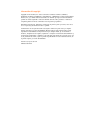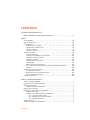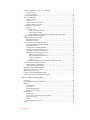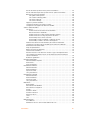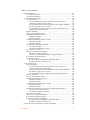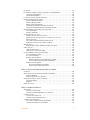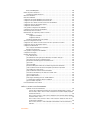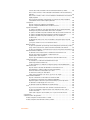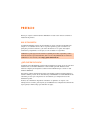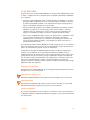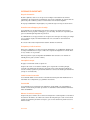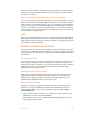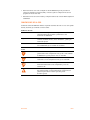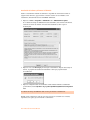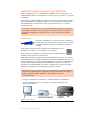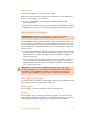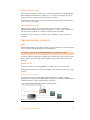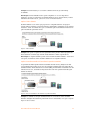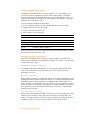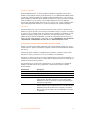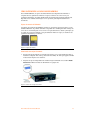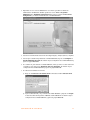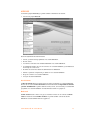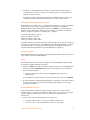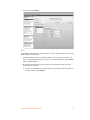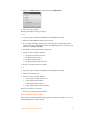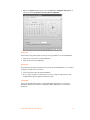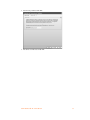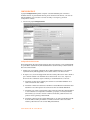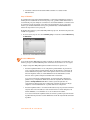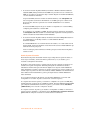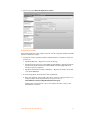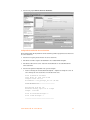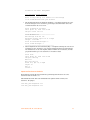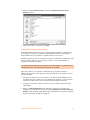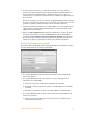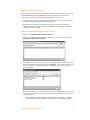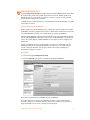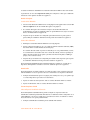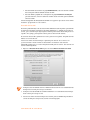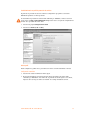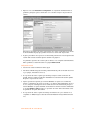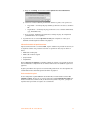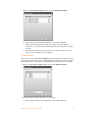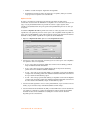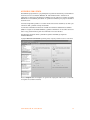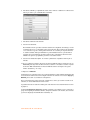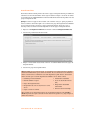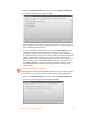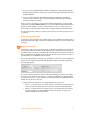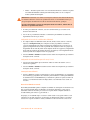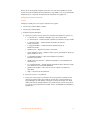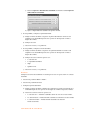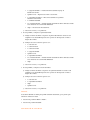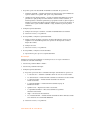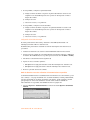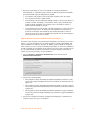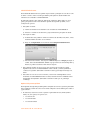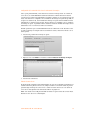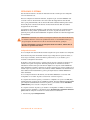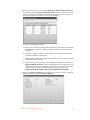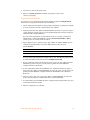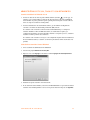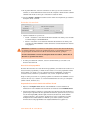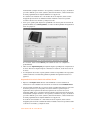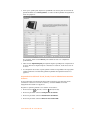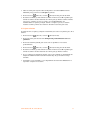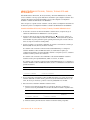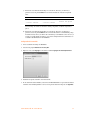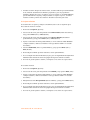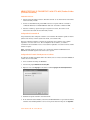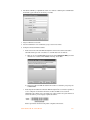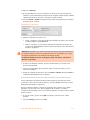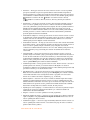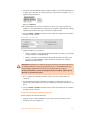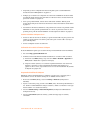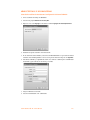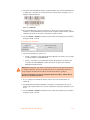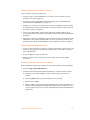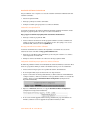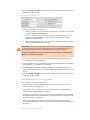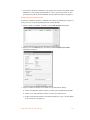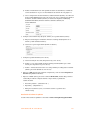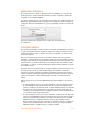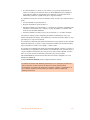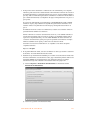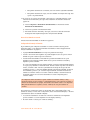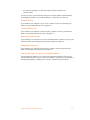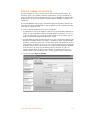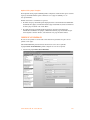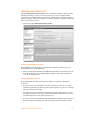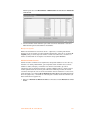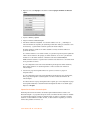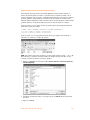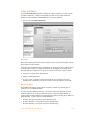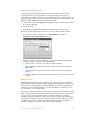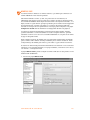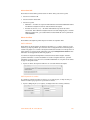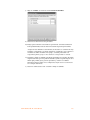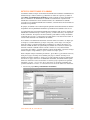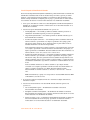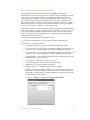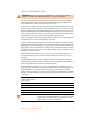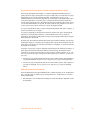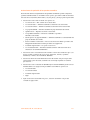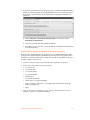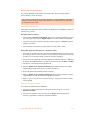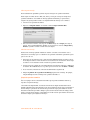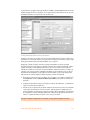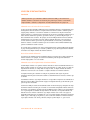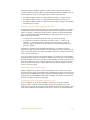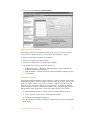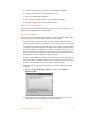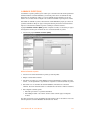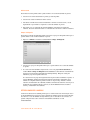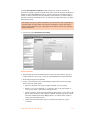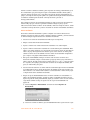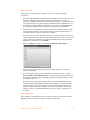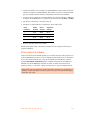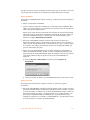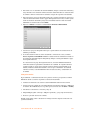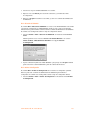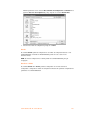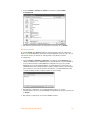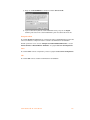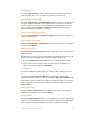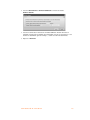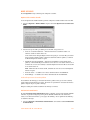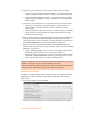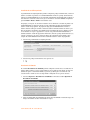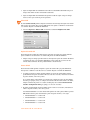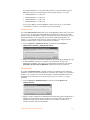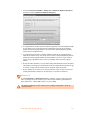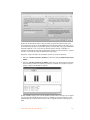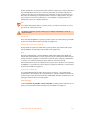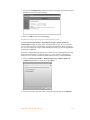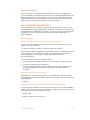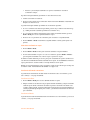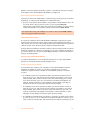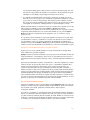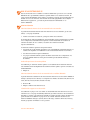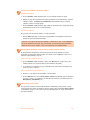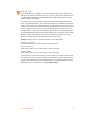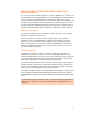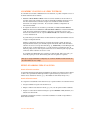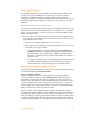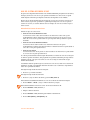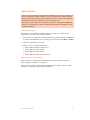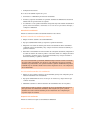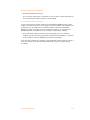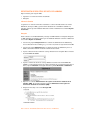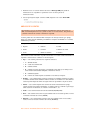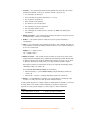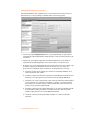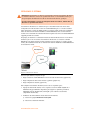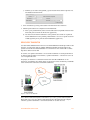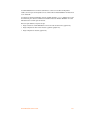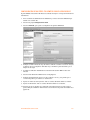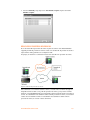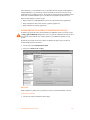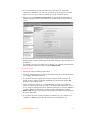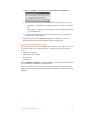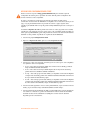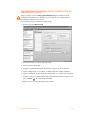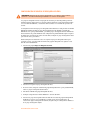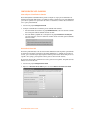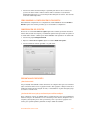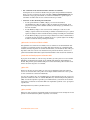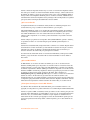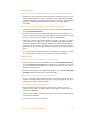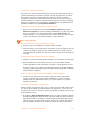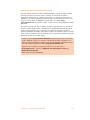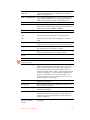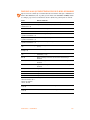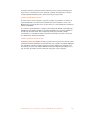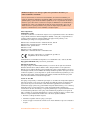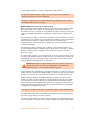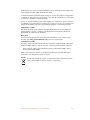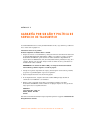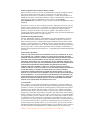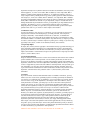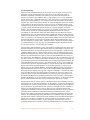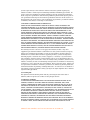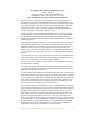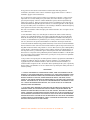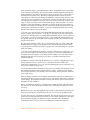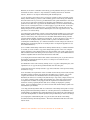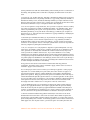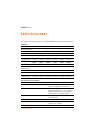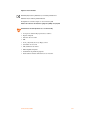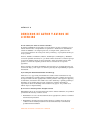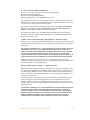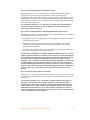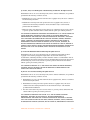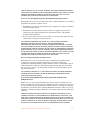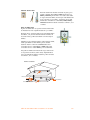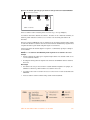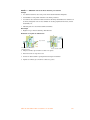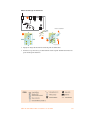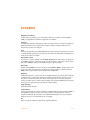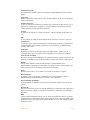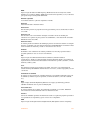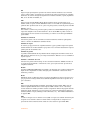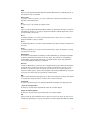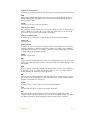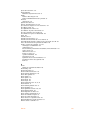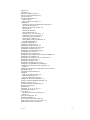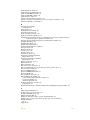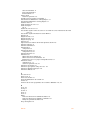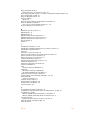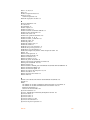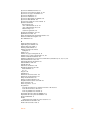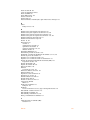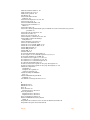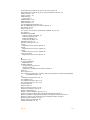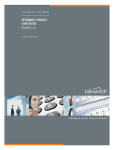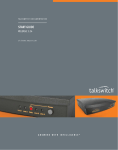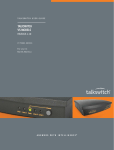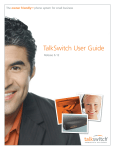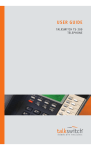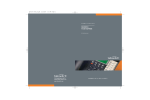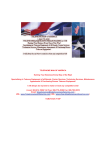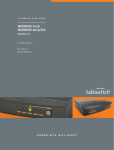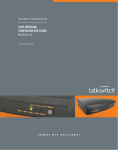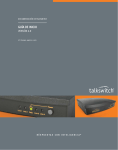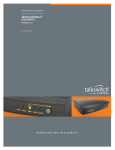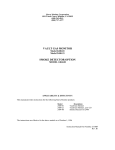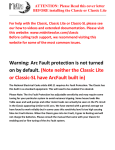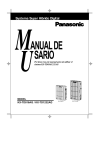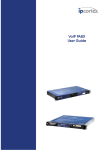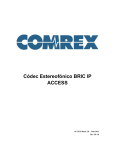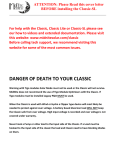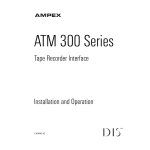Download Guía del usuario de TalkSwitch v6.50
Transcript
El sistema telefónico de fácil uso para las pequeñas empresas Guía del usuario Versión 6.50 Información del copyright Copyright © 2011 Fortinet, Inc. Todos los derechos reservados. Fortinet®, FortiGate®, FortiGuard®, FortiCare®, FortiManager®, FortiAnalyzer®, y TalkSwitch® son marcas registradas de Fortinet, Inc. y los demás nombres relacionados con Fortinet que aquí se mencionan también podrían ser marcas registradas o marcas de Fortinet de hecho. Otros productos o nombres de compañías pueden ser marcas comerciales de sus respectivos propietarios. Prohibida la reproducción, adaptación o traducción sin permiso previo por escrito, salvo en los casos en que la ley de derechos de autor lo permita. La información en esta guía del usuario está sujeta a cambios sin previo aviso y no implica ningún compromiso por parte de TalkSwitch. Ninguna parte de esta guía del usuario puede reproducirse ni transmitirse de ninguna forma ni por cualquier medio, ya sea electrónico o mecánico, incluyendo el fotocopiado, la grabación o el registro en sistemas de almacenamiento y recuperación de información o traducirse a otros idiomas, para ningún otro propósito que no sea el uso particular del usuario, según se permite específicamente en este acuerdo de licencia, sin el permiso expreso por escrito de TalkSwitch. Versión 6.50, Agosto de 2011 CT.TS005.003915.ES ¿ QU É H AY D E N U EVO E N TA L K SW I TCH 6 . 5 0 ? NUEVAS CARACTERÍSTICAS Y FUNCIONES DE LA VERSIÓN 6.50 Plan numérico flexible para extensiones locales y remotas y grupos de llamada: Elija sus propios números usando hasta cuatro o cinco dígitos, mediante una configuración paso a paso mejorada. Más opciones para manejo de llamadas: Todas las llamadas entrantes, ya sean PSTN o VoIP, pueden enviarse a extensiones locales y remotas, grupos de llamada o números VoIP. ¿Números DID reales para números VoIP? ¡No hay problema! Vea Manejo de llamadas on page 144 para líneas telefónicas comunes y Manejo de llamadas on page 149 para líneas VoIP. DSP totalmente renovado con optimización de línea integrada para una mejora significativa en la calidad de la voz, el volumen, la detección del tono y la reducción del eco. Este TalkSwitch destaca incluso en las líneas más difíciles. Vea Optimización de línea on page 146. Asistencia con PowerPack: la versión 6.50 requiere la actualización mediante el nuevo PowerPack, que añade 8 extensiones locales y 6 remotas, además de más operadoras automáticas y trasmisiones de correo de voz. Vea Actualización de las unidades TalkSwitch on page 18 y Accesorios con Licencia on page 58. Compatibilidad con la función Clic-para-Marcar para marcar directamente desde Microsoft Outlook. Vea Clic-para-Marcar on page 188. Área de Información y diagnósticos del sistema para resolver problemas rápidamente, en un solo lugar. Vea Información y diagnóstica de sistema on page 207. Simplificación de la grabación y reproducción de mensajes de la operadora automática. Vea Mensajes de la operadora automática on page 163. Copiado de los modos programados para una configuración más rápida, sencilla y coherente. Vea Horario on page 27. Configuración del directorio de Marcar por nombre para que busque por nombre, por apellido o ambos. Vea Configuración del directorio de marcar por nombre on page 165. El requisito de contraseña para acceso a los correo de voz locales pueden deshabilitarse. Vea Acceso al buzón de correo on page 131. Acerca de TalkSwitch y la Consola de la operadora La Consola de la operadora 1.1 no funcionará en sistemas que ejecuten el software de administración 6.50. Para el software 6.50 se requiere la nueva versión, que recibió el nuevo nombre de Consola Concero®. La Consola de Concero® es compatible con el plan numérico flexible del software de la versión 6.50. La actualización de la Consola de la operadora 1.1 a la Consola de Concero es gratuita. Puede descargar la actualización en http://global.talkswitch.com. ¿ QU É H AY D E N U EVO ? A CO N TE N I DO ¿QUÉ HAY DE NUEVO EN TALKSWITCH 6.50? NUEVAS CARACTERÍSTICAS Y FUNCIONES DE LA VERSIÓN 6.50 . . . . . . . . . . . . . . . . . . . . . . . . . . . . . . . . A PREFACIO Uso de TalkSwitch . . . . . . . . . . . . . . . . . . . . . . . . . . . . . . . . . . . . . . . . . . . . . . . . . . . . . . . . . . . . . . . . . . . XIV ¿Qué contiene esta guía? . . . . . . . . . . . . . . . . . . . . . . . . . . . . . . . . . . . . . . . . . . . . . . . . . . . . . . . . . . . . . XIV Lo que debe saber . . . . . . . . . . . . . . . . . . . . . . . . . . . . . . . . . . . . . . . . . . . . . . . . . . . . . . . . . . . . . . . . . . . XV Instalación de una sola unidad . . . . . . . . . . . . . . . . . . . . . . . . . . . . . . . . . . . . . . . . . . . . . . . . . . . . XV Instalación de las unidades en red . . . . . . . . . . . . . . . . . . . . . . . . . . . . . . . . . . . . . . . . . . . . . . . . . XV Instalación para VoIP . . . . . . . . . . . . . . . . . . . . . . . . . . . . . . . . . . . . . . . . . . . . . . . . . . . . . . . . . . . . XV Conexión de dispositivos . . . . . . . . . . . . . . . . . . . . . . . . . . . . . . . . . . . . . . . . . . . . . . . . . . . . . . . . . XV Información importante. . . . . . . . . . . . . . . . . . . . . . . . . . . . . . . . . . . . . . . . . . . . . . . . . . . . . . . . . . . . . . . XVI Riesgo de electrocución . . . . . . . . . . . . . . . . . . . . . . . . . . . . . . . . . . . . . . . . . . . . . . . . . . . . . . . . . . XVI Protección contra relámpagos y picos de voltaje . . . . . . . . . . . . . . . . . . . . . . . . . . . . . . . . . . . . . . XVI El adaptador y el cable de corriente. . . . . . . . . . . . . . . . . . . . . . . . . . . . . . . . . . . . . . . . . . . . . . . . . XVI Interrupción de energía . . . . . . . . . . . . . . . . . . . . . . . . . . . . . . . . . . . . . . . . . . . . . . . . . . . . . . . . . . XVI Cambio frecuente de contraseña . . . . . . . . . . . . . . . . . . . . . . . . . . . . . . . . . . . . . . . . . . . . . . . . . . . XVI Fraude de PBX . . . . . . . . . . . . . . . . . . . . . . . . . . . . . . . . . . . . . . . . . . . . . . . . . . . . . . . . . . . . . . . . . . XVI Números de servicios de emergencia . . . . . . . . . . . . . . . . . . . . . . . . . . . . . . . . . . . . . . . . . . . . . . . XVI Aviso sobre la facturación del proveedor de servicio y la redirección de llamadas . . . . . . . . . . XVII Limpieza . . . . . . . . . . . . . . . . . . . . . . . . . . . . . . . . . . . . . . . . . . . . . . . . . . . . . . . . . . . . . . . . . . . . . XVII Encuentre la información que necesita . . . . . . . . . . . . . . . . . . . . . . . . . . . . . . . . . . . . . . . . . . . . . . . . . XVII Uso del contenido y el índice . . . . . . . . . . . . . . . . . . . . . . . . . . . . . . . . . . . . . . . . . . . . . . . . . . . . . XVII Navegación por medio de referencias cruzadas . . . . . . . . . . . . . . . . . . . . . . . . . . . . . . . . . . . . . . XVII Dónde conseguir más información . . . . . . . . . . . . . . . . . . . . . . . . . . . . . . . . . . . . . . . . . . . . . . . . XVII Convenciones de la guía . . . . . . . . . . . . . . . . . . . . . . . . . . . . . . . . . . . . . . . . . . . . . . . . . . . . . . . . . . . . .XVIII CAPÍTULO 1: INSTALACIÓN DE TALKSWITCH Contenido del paquete TalkSwitch . . . . . . . . . . . . . . . . . . . . . . . . . . . . . . . . . . . . . . . . . . . . . . . . . . . . . . . Especificaciones de sistema recomendadas . . . . . . . . . . . . . . . . . . . . . . . . . . . . . . . . . . . . . . . . . . . . . . . Panel frontal de la unidad. . . . . . . . . . . . . . . . . . . . . . . . . . . . . . . . . . . . . . . . . . . . . . . . . . . . . . . . . . . . . . Significado de las luces intermitentes . . . . . . . . . . . . . . . . . . . . . . . . . . . . . . . . . . . . . . . . . . . . . . . Panel posterior de la unidad. . . . . . . . . . . . . . . . . . . . . . . . . . . . . . . . . . . . . . . . . . . . . . . . . . . . . . . . . . . . Instalación del software de manejo de TalkSwitch . . . . . . . . . . . . . . . . . . . . . . . . . . . . . . . . . . . . . . . . . . Instalación del software . . . . . . . . . . . . . . . . . . . . . . . . . . . . . . . . . . . . . . . . . . . . . . . . . . . . . . . . . . . Actualización del software y el firmware de TalkSwitch . . . . . . . . . . . . . . . . . . . . . . . . . . . . . . . . . . Paso 1: Comprobar la versión actual . . . . . . . . . . . . . . . . . . . . . . . . . . . . . . . . . . . . . . . . . . . . Paso 2: Descargar nuevo software y firmware . . . . . . . . . . . . . . . . . . . . . . . . . . . . . . . . . . . . . Paso 3: Actualizar el firmware. . . . . . . . . . . . . . . . . . . . . . . . . . . . . . . . . . . . . . . . . . . . . . . . . . Configuración inicial . . . . . . . . . . . . . . . . . . . . . . . . . . . . . . . . . . . . . . . . . . . . . . . . . . . . . . . . . . . . . . . . . . Seleccione la ubicación para la instalación . . . . . . . . . . . . . . . . . . . . . . . . . . . . . . . . . . . . . . . . . . . . . . . . CO NT E N ID O 1 1 2 2 3 4 4 5 6 6 7 7 8 I Conexión de TalkSwitch a una red o una computadora. . . . . . . . . . . . . . . . . . . . . . . . . . . . . . . . . . . . . . . 9 Conexión Ethernet . . . . . . . . . . . . . . . . . . . . . . . . . . . . . . . . . . . . . . . . . . . . . . . . . . . . . . . . . . . . . . . 9 Conexión a Internet . . . . . . . . . . . . . . . . . . . . . . . . . . . . . . . . . . . . . . . . . . . . . . . . . . . . . . . . . . . . . 10 Conexión de líneas telefónicas . . . . . . . . . . . . . . . . . . . . . . . . . . . . . . . . . . . . . . . . . . . . . . . . . . . . . . . . . 10 Cómo conectar teléfonos. . . . . . . . . . . . . . . . . . . . . . . . . . . . . . . . . . . . . . . . . . . . . . . . . . . . . . . . . . . . . . 10 Teléfonos analógicos . . . . . . . . . . . . . . . . . . . . . . . . . . . . . . . . . . . . . . . . . . . . . . . . . . . . . . . . . . . . 10 Teléfonos IP . . . . . . . . . . . . . . . . . . . . . . . . . . . . . . . . . . . . . . . . . . . . . . . . . . . . . . . . . . . . . . . . . . . 10 Teléfonos analógicos de 2 líneas . . . . . . . . . . . . . . . . . . . . . . . . . . . . . . . . . . . . . . . . . . . . . . . . . . 11 Teléfonos analógicos de 4 líneas . . . . . . . . . . . . . . . . . . . . . . . . . . . . . . . . . . . . . . . . . . . . . . . . . . 11 Cómo conectar otros dispositivos. . . . . . . . . . . . . . . . . . . . . . . . . . . . . . . . . . . . . . . . . . . . . . . . . . . . . . . 11 Módems. . . . . . . . . . . . . . . . . . . . . . . . . . . . . . . . . . . . . . . . . . . . . . . . . . . . . . . . . . . . . . . . . . . . . . . 11 Conexión de un fax . . . . . . . . . . . . . . . . . . . . . . . . . . . . . . . . . . . . . . . . . . . . . . . . . . . . . . . . . . . . . . 11 Opción 1: Línea dedicada de fax. . . . . . . . . . . . . . . . . . . . . . . . . . . . . . . . . . . . . . . . . . . . . . . 11 Opción 2: Timbre distintivo. . . . . . . . . . . . . . . . . . . . . . . . . . . . . . . . . . . . . . . . . . . . . . . . . . . 12 Opción 3: Detección automática de fax mediante la operadora automática . . . . . . . . . . . . 12 Conexión al conector PA (anuncios públicos). . . . . . . . . . . . . . . . . . . . . . . . . . . . . . . . . . . . . . . . . . . . . . 13 Configuración de la música en espera . . . . . . . . . . . . . . . . . . . . . . . . . . . . . . . . . . . . . . . . . . . . . . . . . . . 13 Fuente de audio externa. . . . . . . . . . . . . . . . . . . . . . . . . . . . . . . . . . . . . . . . . . . . . . . . . . . . . . . . . . 13 Archivo interno de audio . . . . . . . . . . . . . . . . . . . . . . . . . . . . . . . . . . . . . . . . . . . . . . . . . . . . . . . . . 13 Cómo conectar en red las unidades TalkSwitch. . . . . . . . . . . . . . . . . . . . . . . . . . . . . . . . . . . . . . . . . . . . 14 Conexión de unidades TalkSwitch a una LAN . . . . . . . . . . . . . . . . . . . . . . . . . . . . . . . . . . . . . . . . . 14 Conmutador Ethernet . . . . . . . . . . . . . . . . . . . . . . . . . . . . . . . . . . . . . . . . . . . . . . . . . . . . . . . . . . . . 14 Encienda todas las unidades TalkSwitch . . . . . . . . . . . . . . . . . . . . . . . . . . . . . . . . . . . . . . . . . . . . 14 Configuración o cambio de ID de la unidad. . . . . . . . . . . . . . . . . . . . . . . . . . . . . . . . . . . . . . . . . . . 15 Seguimiento de las líneas y las extensiones. . . . . . . . . . . . . . . . . . . . . . . . . . . . . . . . . . . . . . . . . . 15 Optimización del sistema para usarlo en red . . . . . . . . . . . . . . . . . . . . . . . . . . . . . . . . . . . . . . . . . 15 Parámetros de configuración . . . . . . . . . . . . . . . . . . . . . . . . . . . . . . . . . . . . . . . . . . . . . . . . . 15 Grupos de búsqueda de línea salientes . . . . . . . . . . . . . . . . . . . . . . . . . . . . . . . . . . . . . . . . . 15 Operadoras automáticas. . . . . . . . . . . . . . . . . . . . . . . . . . . . . . . . . . . . . . . . . . . . . . . . . . . . . 16 Correo de voz . . . . . . . . . . . . . . . . . . . . . . . . . . . . . . . . . . . . . . . . . . . . . . . . . . . . . . . . . . . . . . 16 Consideraciones especiales al conectar múltiples unidades a una LAN . . . . . . . . . . . . . . . . . . . . 16 Cómo incrementar la capacidad de memoria. . . . . . . . . . . . . . . . . . . . . . . . . . . . . . . . . . . . . . . . . . . . . . 17 Tarjetas de memoria de TalkSwitch. . . . . . . . . . . . . . . . . . . . . . . . . . . . . . . . . . . . . . . . . . . . . . . . . 17 Cómo instalar una tarjeta de memoria . . . . . . . . . . . . . . . . . . . . . . . . . . . . . . . . . . . . . . . . . . . . . . 17 Actualización de las unidades TalkSwitch . . . . . . . . . . . . . . . . . . . . . . . . . . . . . . . . . . . . . . . . . . . . . . . . 18 Activación de los accesorios con licencia. . . . . . . . . . . . . . . . . . . . . . . . . . . . . . . . . . . . . . . . . . . . . . . . . 18 Verificación de las conexiones . . . . . . . . . . . . . . . . . . . . . . . . . . . . . . . . . . . . . . . . . . . . . . . . . . . . . . . . . 18 Conexión de una unidad TalkSwitch a un PBX . . . . . . . . . . . . . . . . . . . . . . . . . . . . . . . . . . . . . . . . . . . . . 19 Instalación del software TalkSwitch Clic-para-Marcar. . . . . . . . . . . . . . . . . . . . . . . . . . . . . . . . . . . . . . . 19 CAPÍTULO 2: CONFIGURACIÓN DE TALKSWITCH Introducción. . . . . . . . . . . . . . . . . . . . . . . . . . . . . . . . . . . . . . . . . . . . . . . . . . . . . . . . . . . . . . . . . . . . . . . . 20 Inicio del software de manejo de TalkSwitch . . . . . . . . . . . . . . . . . . . . . . . . . . . . . . . . . . . . . . . . . . . . . . 20 Acerca de . . . . . . . . . . . . . . . . . . . . . . . . . . . . . . . . . . . . . . . . . . . . . . . . . . . . . . . . . . . . . . . . . . . . . . . . . . 23 Hora del sistema. . . . . . . . . . . . . . . . . . . . . . . . . . . . . . . . . . . . . . . . . . . . . . . . . . . . . . . . . . . . . . . . 23 Modo actual . . . . . . . . . . . . . . . . . . . . . . . . . . . . . . . . . . . . . . . . . . . . . . . . . . . . . . . . . . . . . . . . . . . 23 Mi sistema de TalkSwitch. . . . . . . . . . . . . . . . . . . . . . . . . . . . . . . . . . . . . . . . . . . . . . . . . . . . . . . . . 24 Mensajes de correo de voz . . . . . . . . . . . . . . . . . . . . . . . . . . . . . . . . . . . . . . . . . . . . . . . . . . . . . . . . 24 Administración. . . . . . . . . . . . . . . . . . . . . . . . . . . . . . . . . . . . . . . . . . . . . . . . . . . . . . . . . . . . . . . . . . . . . . 25 Administración. . . . . . . . . . . . . . . . . . . . . . . . . . . . . . . . . . . . . . . . . . . . . . . . . . . . . . . . . . . . . . . . . 25 La configuración de la numeración para el sistema . . . . . . . . . . . . . . . . . . . . . . . . . . . . . . . . . . . . 26 Selección de la región . . . . . . . . . . . . . . . . . . . . . . . . . . . . . . . . . . . . . . . . . . . . . . . . . . . . . . . . . . . 26 Idioma . . . . . . . . . . . . . . . . . . . . . . . . . . . . . . . . . . . . . . . . . . . . . . . . . . . . . . . . . . . . . . . . . . . . . . . . 26 Direccionamiento al marcar 0 o 9 . . . . . . . . . . . . . . . . . . . . . . . . . . . . . . . . . . . . . . . . . . . . . . . . . . 26 Horario . . . . . . . . . . . . . . . . . . . . . . . . . . . . . . . . . . . . . . . . . . . . . . . . . . . . . . . . . . . . . . . . . . . . . . . . . . . . 27 CO NT E N ID O II Modos . . . . . . . . . . . . . . . . . . . . . . . . . . . . . . . . . . . . . . . . . . . . . . . . . . . . . . . . . . . . . . . . . . . . . . . . 28 Cambiar modo. . . . . . . . . . . . . . . . . . . . . . . . . . . . . . . . . . . . . . . . . . . . . . . . . . . . . . . . . . . . . . . . . . 29 Remoto . . . . . . . . . . . . . . . . . . . . . . . . . . . . . . . . . . . . . . . . . . . . . . . . . . . . . . . . . . . . . . . . . . . 30 Local . . . . . . . . . . . . . . . . . . . . . . . . . . . . . . . . . . . . . . . . . . . . . . . . . . . . . . . . . . . . . . . . . . . . . 30 Utilizar el cambio automático de modos . . . . . . . . . . . . . . . . . . . . . . . . . . . . . . . . . . . . . . . . . . . . . 30 Hora del sistema. . . . . . . . . . . . . . . . . . . . . . . . . . . . . . . . . . . . . . . . . . . . . . . . . . . . . . . . . . . . . . . . 31 Fecha y hora . . . . . . . . . . . . . . . . . . . . . . . . . . . . . . . . . . . . . . . . . . . . . . . . . . . . . . . . . . . . . . . . . . . 32 Zona horaria . . . . . . . . . . . . . . . . . . . . . . . . . . . . . . . . . . . . . . . . . . . . . . . . . . . . . . . . . . . . . . . . . . . 32 Servidor NTP . . . . . . . . . . . . . . . . . . . . . . . . . . . . . . . . . . . . . . . . . . . . . . . . . . . . . . . . . . . . . . . . . . . 32 Configuración IP. . . . . . . . . . . . . . . . . . . . . . . . . . . . . . . . . . . . . . . . . . . . . . . . . . . . . . . . . . . . . . . . . . . . . 34 Configuración de IP del sistema. . . . . . . . . . . . . . . . . . . . . . . . . . . . . . . . . . . . . . . . . . . . . . . . . . . . 34 Proxy de TalkSwitch . . . . . . . . . . . . . . . . . . . . . . . . . . . . . . . . . . . . . . . . . . . . . . . . . . . . . . . . . . . . . 35 Dirección IP WAN pública . . . . . . . . . . . . . . . . . . . . . . . . . . . . . . . . . . . . . . . . . . . . . . . . . . . . . . . . . 35 Reenvío de puertos del ruteador . . . . . . . . . . . . . . . . . . . . . . . . . . . . . . . . . . . . . . . . . . . . . . . . . . . 36 Configuración manual del ruteador . . . . . . . . . . . . . . . . . . . . . . . . . . . . . . . . . . . . . . . . . . . . 37 Música En Espera/Tono de Aviso . . . . . . . . . . . . . . . . . . . . . . . . . . . . . . . . . . . . . . . . . . . . . . . . . . . . . . . 38 Configuración de la espera. . . . . . . . . . . . . . . . . . . . . . . . . . . . . . . . . . . . . . . . . . . . . . . . . . . . . . . . 39 Cómo eliminar un archivo de música en espera . . . . . . . . . . . . . . . . . . . . . . . . . . . . . . . . . . . . . . . 40 Reproducción de música en espera en el sistema PA. . . . . . . . . . . . . . . . . . . . . . . . . . . . . . . . . . . 40 Configuración de transferencia . . . . . . . . . . . . . . . . . . . . . . . . . . . . . . . . . . . . . . . . . . . . . . . . . . . . 41 Servicio de Correo Electrónico. . . . . . . . . . . . . . . . . . . . . . . . . . . . . . . . . . . . . . . . . . . . . . . . . . . . . . . . . . 41 Configuración de notificación de correo electrónico. . . . . . . . . . . . . . . . . . . . . . . . . . . . . . . . . . . . 42 Importe una lista de correo electrónico. . . . . . . . . . . . . . . . . . . . . . . . . . . . . . . . . . . . . . . . . . . . . . 43 Configuración del servidor de correo electrónico . . . . . . . . . . . . . . . . . . . . . . . . . . . . . . . . . . . . . . 44 Mi servidor de salida (SMTP) requiere autenticación . . . . . . . . . . . . . . . . . . . . . . . . . . . . . . . . . . . 45 Números del puerto del servidor de salida . . . . . . . . . . . . . . . . . . . . . . . . . . . . . . . . . . . . . . . . . . . 46 Autenticación del servidor de correo entrante . . . . . . . . . . . . . . . . . . . . . . . . . . . . . . . . . . . . . . . . 46 Números del puerto del servidor de correo entrante . . . . . . . . . . . . . . . . . . . . . . . . . . . . . . . . . . . 46 Opciones del servidor de correo entrante . . . . . . . . . . . . . . . . . . . . . . . . . . . . . . . . . . . . . . . . . . . . 47 Prueba de la configuración del servidor de correo electrónico . . . . . . . . . . . . . . . . . . . . . . . . . . . 47 Administración de los mensajes de correo de voz . . . . . . . . . . . . . . . . . . . . . . . . . . . . . . . . . . . . . 48 Configuración del servicio POP3 con Microsoft Exchange . . . . . . . . . . . . . . . . . . . . . . . . . . . . . . . 48 Riesgos de la activación del servicio POP3. . . . . . . . . . . . . . . . . . . . . . . . . . . . . . . . . . . . . . . 48 Recomendaciones de seguridad . . . . . . . . . . . . . . . . . . . . . . . . . . . . . . . . . . . . . . . . . . . . . . . 49 Configuración de VoIP . . . . . . . . . . . . . . . . . . . . . . . . . . . . . . . . . . . . . . . . . . . . . . . . . . . . . . . . . . . . . . . . 50 Configuración de un perfil de TalkSwitch . . . . . . . . . . . . . . . . . . . . . . . . . . . . . . . . . . . . . . . . . . . . 50 Activar perfil . . . . . . . . . . . . . . . . . . . . . . . . . . . . . . . . . . . . . . . . . . . . . . . . . . . . . . . . . . . . . . . . . . . 50 Detalles del registro . . . . . . . . . . . . . . . . . . . . . . . . . . . . . . . . . . . . . . . . . . . . . . . . . . . . . . . . . . . . . 51 Servidor SIP de TalkSwitch . . . . . . . . . . . . . . . . . . . . . . . . . . . . . . . . . . . . . . . . . . . . . . . . . . . 51 Cliente SIP de TalkSwitch . . . . . . . . . . . . . . . . . . . . . . . . . . . . . . . . . . . . . . . . . . . . . . . . . . . . 51 Autenticación . . . . . . . . . . . . . . . . . . . . . . . . . . . . . . . . . . . . . . . . . . . . . . . . . . . . . . . . . . . . . . . . . . 51 Sistema de opciones de VoIP . . . . . . . . . . . . . . . . . . . . . . . . . . . . . . . . . . . . . . . . . . . . . . . . . . . . . . 51 Cómo configurar el identificador de llamadas . . . . . . . . . . . . . . . . . . . . . . . . . . . . . . . . . . . . 51 Reservación de líneas VoIP . . . . . . . . . . . . . . . . . . . . . . . . . . . . . . . . . . . . . . . . . . . . . . . . . . . 52 Establecimiento de un perfil de proveedor de servicios. . . . . . . . . . . . . . . . . . . . . . . . . . . . . . . . . 53 Activar perfil . . . . . . . . . . . . . . . . . . . . . . . . . . . . . . . . . . . . . . . . . . . . . . . . . . . . . . . . . . . . . . . . . . . 53 Configuración automática . . . . . . . . . . . . . . . . . . . . . . . . . . . . . . . . . . . . . . . . . . . . . . . . . . . . 53 Configuración manual . . . . . . . . . . . . . . . . . . . . . . . . . . . . . . . . . . . . . . . . . . . . . . . . . . . . . . . 54 Información detallada del aprovisionamiento . . . . . . . . . . . . . . . . . . . . . . . . . . . . . . . . . . . . . . . . 55 Ver las entradas del registro . . . . . . . . . . . . . . . . . . . . . . . . . . . . . . . . . . . . . . . . . . . . . . . . . . . . . . 55 Ver estado del registro . . . . . . . . . . . . . . . . . . . . . . . . . . . . . . . . . . . . . . . . . . . . . . . . . . . . . . . . . . . 56 Opciones de códec . . . . . . . . . . . . . . . . . . . . . . . . . . . . . . . . . . . . . . . . . . . . . . . . . . . . . . . . . . . . . . 57 Accesorios con Licencia. . . . . . . . . . . . . . . . . . . . . . . . . . . . . . . . . . . . . . . . . . . . . . . . . . . . . . . . . . . . . . . 58 Extensiones Locales/Fax . . . . . . . . . . . . . . . . . . . . . . . . . . . . . . . . . . . . . . . . . . . . . . . . . . . . . . . . . . . . . . 59 Página Extensiones Locales/Fax . . . . . . . . . . . . . . . . . . . . . . . . . . . . . . . . . . . . . . . . . . . . . . . . . . . 59 CO NT E N ID O III Pestaña Extensión . . . . . . . . . . . . . . . . . . . . . . . . . . . . . . . . . . . . . . . . . . . . . . . . . . . . . . . . . . . . . . 60 Acceso directo a líneas. . . . . . . . . . . . . . . . . . . . . . . . . . . . . . . . . . . . . . . . . . . . . . . . . . . . . . . . . . . 62 Extensión automática . . . . . . . . . . . . . . . . . . . . . . . . . . . . . . . . . . . . . . . . . . . . . . . . . . . . . . . . . . . . 63 Permisos de grupo de búsqueda . . . . . . . . . . . . . . . . . . . . . . . . . . . . . . . . . . . . . . . . . . . . . . . . . . . 63 Configuración del identificador de llamadas . . . . . . . . . . . . . . . . . . . . . . . . . . . . . . . . . . . . . . . . . 64 Detalles para la extensión regular . . . . . . . . . . . . . . . . . . . . . . . . . . . . . . . . . . . . . . . . . . . . . . . . . . 65 Detalles de la extensión IP . . . . . . . . . . . . . . . . . . . . . . . . . . . . . . . . . . . . . . . . . . . . . . . . . . . . . . . . 65 Configuración de las teclas de su teléfono IP de TalkSwitch. . . . . . . . . . . . . . . . . . . . . . . . . 66 Configuración de la ID del teléfono para el TS-850i y TS-860i . . . . . . . . . . . . . . . . . . . . . . . 66 Counterpath u otro teléfono IP . . . . . . . . . . . . . . . . . . . . . . . . . . . . . . . . . . . . . . . . . . . . . . . . 66 Acerca de las llamadas en cascada . . . . . . . . . . . . . . . . . . . . . . . . . . . . . . . . . . . . . . . . . . . . . . . . . 66 Configuración del manejo de llamadas . . . . . . . . . . . . . . . . . . . . . . . . . . . . . . . . . . . . . . . . . . . . . . 67 Ocupado . . . . . . . . . . . . . . . . . . . . . . . . . . . . . . . . . . . . . . . . . . . . . . . . . . . . . . . . . . . . . . . . . . 67 No contesta . . . . . . . . . . . . . . . . . . . . . . . . . . . . . . . . . . . . . . . . . . . . . . . . . . . . . . . . . . . . . . . 68 Contestada . . . . . . . . . . . . . . . . . . . . . . . . . . . . . . . . . . . . . . . . . . . . . . . . . . . . . . . . . . . . . . . . 69 No interrumpir . . . . . . . . . . . . . . . . . . . . . . . . . . . . . . . . . . . . . . . . . . . . . . . . . . . . . . . . . . . . . 70 Configuración del modo No interrumpir . . . . . . . . . . . . . . . . . . . . . . . . . . . . . . . . . . . . . . . . . 71 Omitir las llamadas en cascadas en llamadas de intercomunicador no respondidas . . . . . . . . . 71 Omitir las llamadas en cascadas transferidas desde una extensión local . . . . . . . . . . . . . . . . . . 72 Pestaña Correo de voz . . . . . . . . . . . . . . . . . . . . . . . . . . . . . . . . . . . . . . . . . . . . . . . . . . . . . . . . . . . 73 Saludo del buzón de correo . . . . . . . . . . . . . . . . . . . . . . . . . . . . . . . . . . . . . . . . . . . . . . . . . . . . . . . 74 Opciones de la persona que llama . . . . . . . . . . . . . . . . . . . . . . . . . . . . . . . . . . . . . . . . . . . . . . . . . 74 Opciones de notificación . . . . . . . . . . . . . . . . . . . . . . . . . . . . . . . . . . . . . . . . . . . . . . . . . . . . . . . . . 75 Configuración de la notificación por correo electrónico . . . . . . . . . . . . . . . . . . . . . . . . . . . . 75 Configuración de las notificaciones por vía telefónica . . . . . . . . . . . . . . . . . . . . . . . . . . . . . 76 Configuración de las notificaciones por busca personas . . . . . . . . . . . . . . . . . . . . . . . . . . . 77 Configuración de las opciones de la notificación. . . . . . . . . . . . . . . . . . . . . . . . . . . . . . . . . . 77 Configuración de la activación de las luces de advertencia de mensajes . . . . . . . . . . . . . . 78 Filtrado de correo de voz . . . . . . . . . . . . . . . . . . . . . . . . . . . . . . . . . . . . . . . . . . . . . . . . . . . . . 78 Añadir Teléfonos IP a TalkSwitch . . . . . . . . . . . . . . . . . . . . . . . . . . . . . . . . . . . . . . . . . . . . . . . . . . . . . . . 80 Generalidades . . . . . . . . . . . . . . . . . . . . . . . . . . . . . . . . . . . . . . . . . . . . . . . . . . . . . . . . . . . . . . . . . . . . . . 80 Extensiones IP externas . . . . . . . . . . . . . . . . . . . . . . . . . . . . . . . . . . . . . . . . . . . . . . . . . . . . . . . . . . . . . . 81 Configuración del ruteador. . . . . . . . . . . . . . . . . . . . . . . . . . . . . . . . . . . . . . . . . . . . . . . . . . . . . . . . 81 Configuración manual del ruteador . . . . . . . . . . . . . . . . . . . . . . . . . . . . . . . . . . . . . . . . . . . . 83 Añadir teléfonos IP TS-350i, TS-450i y TS-550i de TalkSwitch. . . . . . . . . . . . . . . . . . . . . . . . . . . . . . . . 84 Conexión del teléfono IP de TalkSwitch a la red . . . . . . . . . . . . . . . . . . . . . . . . . . . . . . . . . . . . . . . 84 Cómo añadir una extensión al sistema TalkSwitch . . . . . . . . . . . . . . . . . . . . . . . . . . . . . . . . . . . . 84 Área Detalles de la extensión IP . . . . . . . . . . . . . . . . . . . . . . . . . . . . . . . . . . . . . . . . . . . . . . . 86 Acerca de las teclas programables . . . . . . . . . . . . . . . . . . . . . . . . . . . . . . . . . . . . . . . . . . . . . . . . . 86 Programación de las teclas de función de los teléfonos TS-350i. . . . . . . . . . . . . . . . . . . . . . . . . . 86 Cómo guardar las plantillas de asignación de teclas . . . . . . . . . . . . . . . . . . . . . . . . . . . . . . . . . . . 87 Uso de las plantillas de asignación de teclas . . . . . . . . . . . . . . . . . . . . . . . . . . . . . . . . . . . . . . . . . 87 Programación de las teclas de función de los teléfonos TS-450i. . . . . . . . . . . . . . . . . . . . . . . . . . 87 Programación de las teclas de función de los teléfonos TS-550i. . . . . . . . . . . . . . . . . . . . . . . . . . 88 Programación de los teléfonos IP TS-350i, TS-450i y TS-550i de TalkSwitch como extensiones IP externas . . . . . . . . . . . . . . . . . . . . . . . . . . . . . . . . . . . . . . . . . . . . . . . . . . . . . . . . . . . . . . . . . . . . 89 Si el registro no funciona . . . . . . . . . . . . . . . . . . . . . . . . . . . . . . . . . . . . . . . . . . . . . . . . . . . . . . . . . 90 Añadir teléfonos IP TS-9112i, TS-9133i, TS-9143i y TS-480i de TalkSwitch. . . . . . . . . . . . . . . . . . . . . 91 Conexión del teléfonos IP TS-9112i, TS-9133i, TS-9143i y TS-480i de TalkSwitch a la red . . . . 91 Configuración de la extensión . . . . . . . . . . . . . . . . . . . . . . . . . . . . . . . . . . . . . . . . . . . . . . . . . . . . . 92 Área Detalles de la extensión IP . . . . . . . . . . . . . . . . . . . . . . . . . . . . . . . . . . . . . . . . . . . . . . . 94 Acerca de las teclas programables . . . . . . . . . . . . . . . . . . . . . . . . . . . . . . . . . . . . . . . . . . . . . . . . . 94 Programación de las teclas de función de los teléfonos TS-9133i o TS-9143i . . . . . . . . . . . . . . . 94 Programación de las teclas en pantalla de los teléfonos TS-480i . . . . . . . . . . . . . . . . . . . . . . . . . 95 Programación del teléfono IP de TalkSwitch como extensión IP externa. . . . . . . . . . . . . . . . . . . . 96 Si el registro no funciona . . . . . . . . . . . . . . . . . . . . . . . . . . . . . . . . . . . . . . . . . . . . . . . . . . . . . . . . . 97 CO NT E N ID O IV Más configuraciones. . . . . . . . . . . . . . . . . . . . . . . . . . . . . . . . . . . . . . . . . . . . . . . . . . . . . . . . . . . . . 98 Añadir teléfonos IP TalkSwitch TS-850i y TS-860i (Estados Unidos y Canadá solamente) . . . . . . . . . . 99 Instalación de la base. . . . . . . . . . . . . . . . . . . . . . . . . . . . . . . . . . . . . . . . . . . . . . . . . . . . . . . . . . . . 99 Configuración de la extensión IP . . . . . . . . . . . . . . . . . . . . . . . . . . . . . . . . . . . . . . . . . . . . . . . . . . . 99 Configuración del TS-850i o TS-860i para uso en la oficina . . . . . . . . . . . . . . . . . . . . . . . . . . . . . 99 Área Detalles de la extensión IP . . . . . . . . . . . . . . . . . . . . . . . . . . . . . . . . . . . . . . . . . . . . . . 101 Programación del teléfono IP TS-850i o TS-860i de TalkSwitch como extensión IP externa . . . 101 Uso del equipo TS-850i o TS-860i con una línea de teléfono tradicional . . . . . . . . . . . . . . . . . . 102 Más configuraciones. . . . . . . . . . . . . . . . . . . . . . . . . . . . . . . . . . . . . . . . . . . . . . . . . . . . . . . . . . . . 102 Revisión y actualización del firmware . . . . . . . . . . . . . . . . . . . . . . . . . . . . . . . . . . . . . . . . . . . . . . 102 Funciones de las teclas programables de los teléfonos TalkSwitch . . . . . . . . . . . . . . . . . . . . . . . . . . . 103 Añadir Teléfonos IP de Polycom . . . . . . . . . . . . . . . . . . . . . . . . . . . . . . . . . . . . . . . . . . . . . . . . . . . . . . . 105 Cómo añadir un teléfono de Polycom a la configuración del sistema TalkSwitch. . . . . . . . . . . . 105 Área Detalles de la extensión IP . . . . . . . . . . . . . . . . . . . . . . . . . . . . . . . . . . . . . . . . . . . . . . 106 Configuración del sistema para extensiones IP externas. . . . . . . . . . . . . . . . . . . . . . . . . . . . . . . 106 Conexión del teléfono de Polycom a la red . . . . . . . . . . . . . . . . . . . . . . . . . . . . . . . . . . . . . . . . . . 107 Confirmación de la revisión de firmware de Polycom . . . . . . . . . . . . . . . . . . . . . . . . . . . . . . . . . . 107 Programación del teléfono IP de Polycom . . . . . . . . . . . . . . . . . . . . . . . . . . . . . . . . . . . . . . . . . . . 107 Actualización del firmware de Polycom . . . . . . . . . . . . . . . . . . . . . . . . . . . . . . . . . . . . . . . . . . . . . 108 Instalación de una aplicación TFTP. . . . . . . . . . . . . . . . . . . . . . . . . . . . . . . . . . . . . . . . . . . . 108 Descarga y extracción de los archivos de firmware . . . . . . . . . . . . . . . . . . . . . . . . . . . . . . . 108 Configuración del teléfono para que apunte a los archivos de firmware . . . . . . . . . . . . . . 108 Añadir Teléfonos IP de Grandstream . . . . . . . . . . . . . . . . . . . . . . . . . . . . . . . . . . . . . . . . . . . . . . . . . . . 110 Cómo añadir un teléfono de Grandstream a la configuración del sistema TalkSwitch. . . . . . . . 110 Área Detalles de la extensión IP . . . . . . . . . . . . . . . . . . . . . . . . . . . . . . . . . . . . . . . . . . . . . . 111 Configuración del sistema para extensiones IP externas. . . . . . . . . . . . . . . . . . . . . . . . . . . . . . . 112 Conexión del teléfono de Grandstream a la red . . . . . . . . . . . . . . . . . . . . . . . . . . . . . . . . . . . . . . 112 Confirmación de la revisión de firmware de Grandstream . . . . . . . . . . . . . . . . . . . . . . . . . . . . . . 112 Programación del teléfono IP de Grandstream . . . . . . . . . . . . . . . . . . . . . . . . . . . . . . . . . . . . . . . 113 Más configuraciones. . . . . . . . . . . . . . . . . . . . . . . . . . . . . . . . . . . . . . . . . . . . . . . . . . . . . . . . . . . . 113 Actualización del firmware de Grandstream . . . . . . . . . . . . . . . . . . . . . . . . . . . . . . . . . . . . . . . . . 114 Instalación de una aplicación TFTP. . . . . . . . . . . . . . . . . . . . . . . . . . . . . . . . . . . . . . . . . . . . 114 Descarga y extracción de los archivos de firmware . . . . . . . . . . . . . . . . . . . . . . . . . . . . . . . 114 Configuración del teléfono para que apunte a los archivos de firmware . . . . . . . . . . . . . . 114 Añadir Teléfonos IP de Counterpath . . . . . . . . . . . . . . . . . . . . . . . . . . . . . . . . . . . . . . . . . . . . . . . . . . . . 116 Cómo añadir un teléfono de Counterpath a la configuración del sistema TalkSwitch . . . . . . . . 116 Área Detalles de la extensión IP . . . . . . . . . . . . . . . . . . . . . . . . . . . . . . . . . . . . . . . . . . . . . . 117 Configuración del sistema para extensiones IP externas. . . . . . . . . . . . . . . . . . . . . . . . . . . . . . . 117 Configuración de una cuenta nueva SIP . . . . . . . . . . . . . . . . . . . . . . . . . . . . . . . . . . . . . . . . . . . . 118 Actualización del software de eyeBeam . . . . . . . . . . . . . . . . . . . . . . . . . . . . . . . . . . . . . . . . . . . . 119 Añadir Otros Teléfonos IP . . . . . . . . . . . . . . . . . . . . . . . . . . . . . . . . . . . . . . . . . . . . . . . . . . . . . . . . . . . . 120 Extensiónes Remotas . . . . . . . . . . . . . . . . . . . . . . . . . . . . . . . . . . . . . . . . . . . . . . . . . . . . . . . . . . . . . . . 120 Pestaña de extensión remota. . . . . . . . . . . . . . . . . . . . . . . . . . . . . . . . . . . . . . . . . . . . . . . . . . . . . 122 Acerca de las llamadas en cascada . . . . . . . . . . . . . . . . . . . . . . . . . . . . . . . . . . . . . . . . . . . . . . . . 124 Configuración del manejo de llamadas . . . . . . . . . . . . . . . . . . . . . . . . . . . . . . . . . . . . . . . . . . . . . 124 Pestaña Correo de voz . . . . . . . . . . . . . . . . . . . . . . . . . . . . . . . . . . . . . . . . . . . . . . . . . . . . . . . . . . 125 Saludo del buzón de correo . . . . . . . . . . . . . . . . . . . . . . . . . . . . . . . . . . . . . . . . . . . . . . . . . . . . . . 125 Opciones de la persona que llama . . . . . . . . . . . . . . . . . . . . . . . . . . . . . . . . . . . . . . . . . . . . . . . . 125 Configuración de notificación . . . . . . . . . . . . . . . . . . . . . . . . . . . . . . . . . . . . . . . . . . . . . . . . . . . . 125 Las extensiones remotas y los servicios de las compañías telefónicas. . . . . . . . . . . . . . . . . . . . 125 Grupos de llamada y de localización . . . . . . . . . . . . . . . . . . . . . . . . . . . . . . . . . . . . . . . . . . . . . . . . . . . 126 Acerca de las llamadas en cascada . . . . . . . . . . . . . . . . . . . . . . . . . . . . . . . . . . . . . . . . . . . . . . . . 127 Configuración del manejo de llamadas . . . . . . . . . . . . . . . . . . . . . . . . . . . . . . . . . . . . . . . . . . . . . 127 Opciones de los grupos de repique . . . . . . . . . . . . . . . . . . . . . . . . . . . . . . . . . . . . . . . . . . . . . . . . 128 Correo de Voz Generales . . . . . . . . . . . . . . . . . . . . . . . . . . . . . . . . . . . . . . . . . . . . . . . . . . . . . . . . . . . . . 128 CO NT E N ID O V Saludo del buzón de correo . . . . . . . . . . . . . . . . . . . . . . . . . . . . . . . . . . . . . . . . . . . . . . . . . . . . . . 129 Opciones de la persona que llama . . . . . . . . . . . . . . . . . . . . . . . . . . . . . . . . . . . . . . . . . . . . . . . . 129 Configuración de notificación . . . . . . . . . . . . . . . . . . . . . . . . . . . . . . . . . . . . . . . . . . . . . . . . . . . . 129 Preferencias de Correo de Voz . . . . . . . . . . . . . . . . . . . . . . . . . . . . . . . . . . . . . . . . . . . . . . . . . . . . . . . . 130 Indicador general de mensaje en espera . . . . . . . . . . . . . . . . . . . . . . . . . . . . . . . . . . . . . . . . . . . 130 Configuración del buzón de correo . . . . . . . . . . . . . . . . . . . . . . . . . . . . . . . . . . . . . . . . . . . . . . . . 130 Acceso al buzón de correo . . . . . . . . . . . . . . . . . . . . . . . . . . . . . . . . . . . . . . . . . . . . . . . . . . . . . . . 131 Administración del correo de voz. . . . . . . . . . . . . . . . . . . . . . . . . . . . . . . . . . . . . . . . . . . . . . . . . . 131 Estado del buzón de correo . . . . . . . . . . . . . . . . . . . . . . . . . . . . . . . . . . . . . . . . . . . . . . . . . . . . . . 131 Mensajes no asignados. . . . . . . . . . . . . . . . . . . . . . . . . . . . . . . . . . . . . . . . . . . . . . . . . . . . . 132 Reiniciar los buzones de correo . . . . . . . . . . . . . . . . . . . . . . . . . . . . . . . . . . . . . . . . . . . . . . . . . . . 132 Borrar contraseña . . . . . . . . . . . . . . . . . . . . . . . . . . . . . . . . . . . . . . . . . . . . . . . . . . . . . . . . . . . . . . 133 Difusión de mensaje . . . . . . . . . . . . . . . . . . . . . . . . . . . . . . . . . . . . . . . . . . . . . . . . . . . . . . . . . . . . . . . . 134 Agregar un grupo de difusión. . . . . . . . . . . . . . . . . . . . . . . . . . . . . . . . . . . . . . . . . . . . . . . . . . . . . 134 Permisos . . . . . . . . . . . . . . . . . . . . . . . . . . . . . . . . . . . . . . . . . . . . . . . . . . . . . . . . . . . . . . . . . . . . . . . . . 135 Activar acceso a llamadas salientes . . . . . . . . . . . . . . . . . . . . . . . . . . . . . . . . . . . . . . . . . . . . . . . 135 Configurar códigos de acceso . . . . . . . . . . . . . . . . . . . . . . . . . . . . . . . . . . . . . . . . . . . . . . . . . . . . 136 Cómo agregar un código de acceso. . . . . . . . . . . . . . . . . . . . . . . . . . . . . . . . . . . . . . . . . . . . 136 Cómo eliminar un código de acceso . . . . . . . . . . . . . . . . . . . . . . . . . . . . . . . . . . . . . . . . . . . 136 Extensiones que requieren código de acceso . . . . . . . . . . . . . . . . . . . . . . . . . . . . . . . . . . . . . . . . 136 Cómo restringir extensiones . . . . . . . . . . . . . . . . . . . . . . . . . . . . . . . . . . . . . . . . . . . . . . . . . 136 Cómo seleccionar todas las extensiones . . . . . . . . . . . . . . . . . . . . . . . . . . . . . . . . . . . . . . . 136 Cómo eliminar todas las restricciones . . . . . . . . . . . . . . . . . . . . . . . . . . . . . . . . . . . . . . . . . 136 Números de Marcación Rápida . . . . . . . . . . . . . . . . . . . . . . . . . . . . . . . . . . . . . . . . . . . . . . . . . . . . . . . . 137 Cómo activar el marcado rápido . . . . . . . . . . . . . . . . . . . . . . . . . . . . . . . . . . . . . . . . . . . . . . . . . . 137 Importar lista de números de marcado rápido . . . . . . . . . . . . . . . . . . . . . . . . . . . . . . . . . . . . . . . 138 Exportar la lista de números de marcado rápido del sistema . . . . . . . . . . . . . . . . . . . . . . . . . . . 140 Etiquetaje del Identificador de Llamadas . . . . . . . . . . . . . . . . . . . . . . . . . . . . . . . . . . . . . . . . . . . 141 Líneas Telefónicas . . . . . . . . . . . . . . . . . . . . . . . . . . . . . . . . . . . . . . . . . . . . . . . . . . . . . . . . . . . . . . . . . . 142 Activar línea . . . . . . . . . . . . . . . . . . . . . . . . . . . . . . . . . . . . . . . . . . . . . . . . . . . . . . . . . . . . . . . . . . 142 Números de teléfono . . . . . . . . . . . . . . . . . . . . . . . . . . . . . . . . . . . . . . . . . . . . . . . . . . . . . . . . . . . 142 Servicios de línea telefónica . . . . . . . . . . . . . . . . . . . . . . . . . . . . . . . . . . . . . . . . . . . . . . . . . . . . . 143 Configuración de la inversión de líneas. . . . . . . . . . . . . . . . . . . . . . . . . . . . . . . . . . . . . . . . . . . . . 144 Manejo de llamadas . . . . . . . . . . . . . . . . . . . . . . . . . . . . . . . . . . . . . . . . . . . . . . . . . . . . . . . . . . . . 144 Optimización de línea. . . . . . . . . . . . . . . . . . . . . . . . . . . . . . . . . . . . . . . . . . . . . . . . . . . . . . . . . . . 146 Números VoIP. . . . . . . . . . . . . . . . . . . . . . . . . . . . . . . . . . . . . . . . . . . . . . . . . . . . . . . . . . . . . . . . . . . . . . 147 Activar número VoIP . . . . . . . . . . . . . . . . . . . . . . . . . . . . . . . . . . . . . . . . . . . . . . . . . . . . . . . . . . . . 148 Número de teléfono . . . . . . . . . . . . . . . . . . . . . . . . . . . . . . . . . . . . . . . . . . . . . . . . . . . . . . . . . . . . 148 Perfil de TalkSwitch . . . . . . . . . . . . . . . . . . . . . . . . . . . . . . . . . . . . . . . . . . . . . . . . . . . . . . . . 148 Perfil del proveedor de servicios. . . . . . . . . . . . . . . . . . . . . . . . . . . . . . . . . . . . . . . . . . . . . . 148 Nombre de usuario y contraseña . . . . . . . . . . . . . . . . . . . . . . . . . . . . . . . . . . . . . . . . . . . . . . . . . . 149 Estatus del registro. . . . . . . . . . . . . . . . . . . . . . . . . . . . . . . . . . . . . . . . . . . . . . . . . . . . . . . . . . . . . 149 Manejo de llamadas . . . . . . . . . . . . . . . . . . . . . . . . . . . . . . . . . . . . . . . . . . . . . . . . . . . . . . . . . . . . 149 Ruteo por Identificador de Llamadas . . . . . . . . . . . . . . . . . . . . . . . . . . . . . . . . . . . . . . . . . . . . . . . . . . . 151 Lista de búsqueda del Identificador de llamadas. . . . . . . . . . . . . . . . . . . . . . . . . . . . . . . . . . . . . 152 Grupos de direccionamiento del Identificador de llamadas . . . . . . . . . . . . . . . . . . . . . . . . . . . . 153 Configuración del direccionamiento del identificador de llamadas mediante una extensión . . 154 Grupos de Búsqueda de Línea . . . . . . . . . . . . . . . . . . . . . . . . . . . . . . . . . . . . . . . . . . . . . . . . . . . . . . . . 155 Activar grupo de búsqueda . . . . . . . . . . . . . . . . . . . . . . . . . . . . . . . . . . . . . . . . . . . . . . . . . . . . . . 156 Determine las líneas. . . . . . . . . . . . . . . . . . . . . . . . . . . . . . . . . . . . . . . . . . . . . . . . . . . . . . . . . . . . 156 Orden de búsqueda para las llamadas salientes . . . . . . . . . . . . . . . . . . . . . . . . . . . . . . . . . . . . . 157 El grupo de búsqueda está ocupado o se excedió su capacidad de llamadas salientes . . . . . . 158 Notificación de tono para desbordamiento. . . . . . . . . . . . . . . . . . . . . . . . . . . . . . . . . . . . . . . . . . 158 Operadoras Automáticas. . . . . . . . . . . . . . . . . . . . . . . . . . . . . . . . . . . . . . . . . . . . . . . . . . . . . . . . . . . . . 159 Cómo configurar las operadoras automáticas. . . . . . . . . . . . . . . . . . . . . . . . . . . . . . . . . . . . . . . . 160 CO NT E N ID O VI Acciones durante la reproducción de las operadoras automáticas . . . . . . . . . . . . . . . . . . . . . . . 161 Acciones realizadas después de la reproducción de las operadoras automáticas. . . . . . . . . . . 162 Mensajes de la operadora automática . . . . . . . . . . . . . . . . . . . . . . . . . . . . . . . . . . . . . . . . . . . . . 163 Cómo grabar un mensaje nuevo . . . . . . . . . . . . . . . . . . . . . . . . . . . . . . . . . . . . . . . . . . . . . . 163 Cómo escuchar el mensaje grabado . . . . . . . . . . . . . . . . . . . . . . . . . . . . . . . . . . . . . . . . . . . 163 Cómo cargar un mensaje. . . . . . . . . . . . . . . . . . . . . . . . . . . . . . . . . . . . . . . . . . . . . . . . . . . . 164 Cómo borrar un mensaje . . . . . . . . . . . . . . . . . . . . . . . . . . . . . . . . . . . . . . . . . . . . . . . . . . . . 164 Ejemplo de operadora automática. . . . . . . . . . . . . . . . . . . . . . . . . . . . . . . . . . . . . . . . . . . . . . . . . 164 Configuración del directorio de marcar por nombre . . . . . . . . . . . . . . . . . . . . . . . . . . . . . . . . . . . 165 Configuración de la longitud de las extensiones del PBX. . . . . . . . . . . . . . . . . . . . . . . . . . . . . . . 166 Selección de Ruta Automática . . . . . . . . . . . . . . . . . . . . . . . . . . . . . . . . . . . . . . . . . . . . . . . . . . . . . . . . 167 Introducción . . . . . . . . . . . . . . . . . . . . . . . . . . . . . . . . . . . . . . . . . . . . . . . . . . . . . . . . . . . . . . . . . . 167 Información acerca de la selección de ruta automática . . . . . . . . . . . . . . . . . . . . . . . . . . . 167 Acerca de la restricción de llamadas . . . . . . . . . . . . . . . . . . . . . . . . . . . . . . . . . . . . . . . . . . 167 Información acerca de los dígitos iniciales del número telefónico . . . . . . . . . . . . . . . . . . . 167 Información acerca de los códigos del proveedor del servicio . . . . . . . . . . . . . . . . . . . . . . 168 La función ARS y el acceso directo a las líneas . . . . . . . . . . . . . . . . . . . . . . . . . . . . . . . . . . 168 La función ARS y el servicio de llamada o conferencias de 3 vías. . . . . . . . . . . . . . . . . . . . 168 La función ARS y los números de servicios de emergencias . . . . . . . . . . . . . . . . . . . . . . . . 169 Planeación de la selección de ruta automática y de la restricción de llamadas . . . . . . . . . . . . . 169 Configuración de la selección de ruta automática y de la restricción de llamadas. . . . . . . . . . . 169 Activar selección de ruta automática. . . . . . . . . . . . . . . . . . . . . . . . . . . . . . . . . . . . . . . . . . . . . . . 170 Prefijo de tarjeta telefónica . . . . . . . . . . . . . . . . . . . . . . . . . . . . . . . . . . . . . . . . . . . . . . . . . . . . . . 170 Números de servicios de emergencia . . . . . . . . . . . . . . . . . . . . . . . . . . . . . . . . . . . . . . . . . . . . . . 171 Selección de ruta automática. . . . . . . . . . . . . . . . . . . . . . . . . . . . . . . . . . . . . . . . . . . . . . . . . . . . . 171 Restricción del acceso de las extensiones locales a los grupos de búsqueda de línea . . . . . . . 172 Cómo permitir que una extensión local no se vea afectada por las funciones ARS y de restricción de llamadas . . . . . . . . . . . . . . . . . . . . . . . . . . . . . . . . . . . . . . . . . . . . . . . . . . . . . . . . . 172 Notificación reglamentaria . . . . . . . . . . . . . . . . . . . . . . . . . . . . . . . . . . . . . . . . . . . . . . . . . . . . . . 172 Llamada en Puente (DISA). . . . . . . . . . . . . . . . . . . . . . . . . . . . . . . . . . . . . . . . . . . . . . . . . . . . . . . . . . . . 173 Utilizar las llamadas en puente . . . . . . . . . . . . . . . . . . . . . . . . . . . . . . . . . . . . . . . . . . . . . . . . . . . 173 Activar cuenta . . . . . . . . . . . . . . . . . . . . . . . . . . . . . . . . . . . . . . . . . . . . . . . . . . . . . . . . . . . . . . . . . 174 Grupos de búsqueda . . . . . . . . . . . . . . . . . . . . . . . . . . . . . . . . . . . . . . . . . . . . . . . . . . . . . . . . . . . 174 Retrollamada de Llamadas . . . . . . . . . . . . . . . . . . . . . . . . . . . . . . . . . . . . . . . . . . . . . . . . . . . . . . . . . . . 174 Utilizar retrollamada. . . . . . . . . . . . . . . . . . . . . . . . . . . . . . . . . . . . . . . . . . . . . . . . . . . . . . . . . . . . 175 Activar retrollamada . . . . . . . . . . . . . . . . . . . . . . . . . . . . . . . . . . . . . . . . . . . . . . . . . . . . . . . . . . . . 176 Opciones de cuenta . . . . . . . . . . . . . . . . . . . . . . . . . . . . . . . . . . . . . . . . . . . . . . . . . . . . . . . . . . . . 177 Cómo grabar anuncios . . . . . . . . . . . . . . . . . . . . . . . . . . . . . . . . . . . . . . . . . . . . . . . . . . . . . . . . . . 177 Retrollamada por Demanda . . . . . . . . . . . . . . . . . . . . . . . . . . . . . . . . . . . . . . . . . . . . . . . . . . . . . . . . . . 178 Utilizar retrollamada. . . . . . . . . . . . . . . . . . . . . . . . . . . . . . . . . . . . . . . . . . . . . . . . . . . . . . . . . . . . 179 Activar retrollamada . . . . . . . . . . . . . . . . . . . . . . . . . . . . . . . . . . . . . . . . . . . . . . . . . . . . . . . . . . . . 180 Opciones de cuenta . . . . . . . . . . . . . . . . . . . . . . . . . . . . . . . . . . . . . . . . . . . . . . . . . . . . . . . . . . . . 180 Cómo grabar anuncios . . . . . . . . . . . . . . . . . . . . . . . . . . . . . . . . . . . . . . . . . . . . . . . . . . . . . . . . . . 181 Menú Archivo . . . . . . . . . . . . . . . . . . . . . . . . . . . . . . . . . . . . . . . . . . . . . . . . . . . . . . . . . . . . . . . . . . . . . . 182 Nueva plantilla . . . . . . . . . . . . . . . . . . . . . . . . . . . . . . . . . . . . . . . . . . . . . . . . . . . . . . . . . . . . . . . . 182 Abrir > Ubicación de TalkSwitch . . . . . . . . . . . . . . . . . . . . . . . . . . . . . . . . . . . . . . . . . . . . . . . . . . . 183 Abrir > Archivo de Configuración . . . . . . . . . . . . . . . . . . . . . . . . . . . . . . . . . . . . . . . . . . . . . . . . . . 183 Guardar . . . . . . . . . . . . . . . . . . . . . . . . . . . . . . . . . . . . . . . . . . . . . . . . . . . . . . . . . . . . . . . . . . . . . . 184 Guardar en > Archivo . . . . . . . . . . . . . . . . . . . . . . . . . . . . . . . . . . . . . . . . . . . . . . . . . . . . . . . . . . . 184 Guardar en > Ubicación. . . . . . . . . . . . . . . . . . . . . . . . . . . . . . . . . . . . . . . . . . . . . . . . . . . . . . . . . . 185 Recargar los valores . . . . . . . . . . . . . . . . . . . . . . . . . . . . . . . . . . . . . . . . . . . . . . . . . . . . . . . . . . . . 186 Cerrar. . . . . . . . . . . . . . . . . . . . . . . . . . . . . . . . . . . . . . . . . . . . . . . . . . . . . . . . . . . . . . . . . . . . . . . . 186 Salir . . . . . . . . . . . . . . . . . . . . . . . . . . . . . . . . . . . . . . . . . . . . . . . . . . . . . . . . . . . . . . . . . . . . . . . . . 186 Menú Herramientas. . . . . . . . . . . . . . . . . . . . . . . . . . . . . . . . . . . . . . . . . . . . . . . . . . . . . . . . . . . . . . . . . 187 Uso de Memoria . . . . . . . . . . . . . . . . . . . . . . . . . . . . . . . . . . . . . . . . . . . . . . . . . . . . . . . . . . . . . . . 187 Administrador de Correo de Voz > Estatus del Buzón de Correo . . . . . . . . . . . . . . . . . . . . . . . . . 187 CO NT E N ID O VII Administrador de Correo de Voz > Borrar la Contraseña del Buzón de Correo. . . . . . . . . . . . . . . 187 Administrador de Correo de Voz > Resetear los Buzones de Correo. . . . . . . . . . . . . . . . . . . . . . . 187 Ventana de la Terminal (ILC) . . . . . . . . . . . . . . . . . . . . . . . . . . . . . . . . . . . . . . . . . . . . . . . . . . . . . 187 Salida del Syslog . . . . . . . . . . . . . . . . . . . . . . . . . . . . . . . . . . . . . . . . . . . . . . . . . . . . . . . . . . . . . . 188 Salida del Registro de Llamadas (RDL) . . . . . . . . . . . . . . . . . . . . . . . . . . . . . . . . . . . . . . . . . . . . . 188 Valores de Fábrica > Configuración Completa . . . . . . . . . . . . . . . . . . . . . . . . . . . . . . . . . . . . . . . . 188 Valores de Fábrica > Página Actual. . . . . . . . . . . . . . . . . . . . . . . . . . . . . . . . . . . . . . . . . . . . . . . . . 188 Desactivación de la licensia . . . . . . . . . . . . . . . . . . . . . . . . . . . . . . . . . . . . . . . . . . . . . . . . . . . . . . 188 Clic-para-Marcar . . . . . . . . . . . . . . . . . . . . . . . . . . . . . . . . . . . . . . . . . . . . . . . . . . . . . . . . . . . . . . . 188 Verificar actualizaciones . . . . . . . . . . . . . . . . . . . . . . . . . . . . . . . . . . . . . . . . . . . . . . . . . . . . . . . . 188 Actualizar Firmware . . . . . . . . . . . . . . . . . . . . . . . . . . . . . . . . . . . . . . . . . . . . . . . . . . . . . . . . . . . . 188 Reiniciar TalkSwitch . . . . . . . . . . . . . . . . . . . . . . . . . . . . . . . . . . . . . . . . . . . . . . . . . . . . . . . . . . . . 189 Menú Opciones . . . . . . . . . . . . . . . . . . . . . . . . . . . . . . . . . . . . . . . . . . . . . . . . . . . . . . . . . . . . . . . . . . . . 191 Opciones de los controles de audio. . . . . . . . . . . . . . . . . . . . . . . . . . . . . . . . . . . . . . . . . . . . . . . . 191 Localización por sistema de anuncios públicos. . . . . . . . . . . . . . . . . . . . . . . . . . . . . . . . . . 191 Preferencias de transferencia . . . . . . . . . . . . . . . . . . . . . . . . . . . . . . . . . . . . . . . . . . . . . . . . . . . . 191 Pestaña A una extensión local . . . . . . . . . . . . . . . . . . . . . . . . . . . . . . . . . . . . . . . . . . . . . . . . . . . . 192 Pestaña A una extensión remota . . . . . . . . . . . . . . . . . . . . . . . . . . . . . . . . . . . . . . . . . . . . . . . . . . 192 Pestaña A un grupo de llamadas . . . . . . . . . . . . . . . . . . . . . . . . . . . . . . . . . . . . . . . . . . . . . . . . . . 193 Pestaña Desde una operadora automática . . . . . . . . . . . . . . . . . . . . . . . . . . . . . . . . . . . . . . . . . . 194 Pestaña Desde un teléfono particular . . . . . . . . . . . . . . . . . . . . . . . . . . . . . . . . . . . . . . . . . . . . . . 195 Recordatorios de llamadas. . . . . . . . . . . . . . . . . . . . . . . . . . . . . . . . . . . . . . . . . . . . . . . . . . . . . . . 195 Enlaces VoIP . . . . . . . . . . . . . . . . . . . . . . . . . . . . . . . . . . . . . . . . . . . . . . . . . . . . . . . . . . . . . . . . . . 196 Registro del servidor SIP . . . . . . . . . . . . . . . . . . . . . . . . . . . . . . . . . . . . . . . . . . . . . . . . . . . . . . . . 196 Puertos de VoIP. . . . . . . . . . . . . . . . . . . . . . . . . . . . . . . . . . . . . . . . . . . . . . . . . . . . . . . . . . . . . . . . 196 Preferencias de reloj. . . . . . . . . . . . . . . . . . . . . . . . . . . . . . . . . . . . . . . . . . . . . . . . . . . . . . . . . . . . 197 Llamadas internas . . . . . . . . . . . . . . . . . . . . . . . . . . . . . . . . . . . . . . . . . . . . . . . . . . . . . . . . . . . . . 197 Retrollamada. . . . . . . . . . . . . . . . . . . . . . . . . . . . . . . . . . . . . . . . . . . . . . . . . . . . . . . . . . . . . . . . . . 198 Identificador de llamadas . . . . . . . . . . . . . . . . . . . . . . . . . . . . . . . . . . . . . . . . . . . . . . . . . . . . . . . 198 Directorio de marcar por nombre. . . . . . . . . . . . . . . . . . . . . . . . . . . . . . . . . . . . . . . . . . . . . . . . . . 198 Estacionmiento de llamada . . . . . . . . . . . . . . . . . . . . . . . . . . . . . . . . . . . . . . . . . . . . . . . . . . . . . . 198 Configurar Fecha y Hora . . . . . . . . . . . . . . . . . . . . . . . . . . . . . . . . . . . . . . . . . . . . . . . . . . . . . . . . . 199 Menú Solución de problemas . . . . . . . . . . . . . . . . . . . . . . . . . . . . . . . . . . . . . . . . . . . . . . . . . . . . . . . . . 199 Operadoras automáticas . . . . . . . . . . . . . . . . . . . . . . . . . . . . . . . . . . . . . . . . . . . . . . . . . . . . . . . . 199 Extensiones > Extensiones regulares analógicas . . . . . . . . . . . . . . . . . . . . . . . . . . . . . . . . . . . . . 200 Extensiones > IP . . . . . . . . . . . . . . . . . . . . . . . . . . . . . . . . . . . . . . . . . . . . . . . . . . . . . . . . . . . . . . . 201 Detección de fax . . . . . . . . . . . . . . . . . . . . . . . . . . . . . . . . . . . . . . . . . . . . . . . . . . . . . . . . . . . . . . . 203 Líneas telefónicas > Audio . . . . . . . . . . . . . . . . . . . . . . . . . . . . . . . . . . . . . . . . . . . . . . . . . . . . . . . 203 Líneas telefónicas > Detección y temporizadores . . . . . . . . . . . . . . . . . . . . . . . . . . . . . . . . . . . . . 204 VoIP . . . . . . . . . . . . . . . . . . . . . . . . . . . . . . . . . . . . . . . . . . . . . . . . . . . . . . . . . . . . . . . . . . . . . . . . . 206 Puertos VoIP . . . . . . . . . . . . . . . . . . . . . . . . . . . . . . . . . . . . . . . . . . . . . . . . . . . . . . . . . . . . . 206 Temporizador de registro del servidor SIP . . . . . . . . . . . . . . . . . . . . . . . . . . . . . . . . . . . . . . 206 UPnP . . . . . . . . . . . . . . . . . . . . . . . . . . . . . . . . . . . . . . . . . . . . . . . . . . . . . . . . . . . . . . . . . . . . 206 Ver direcciones IP bloqueadas . . . . . . . . . . . . . . . . . . . . . . . . . . . . . . . . . . . . . . . . . . . . . . . 206 Probar el Firewall . . . . . . . . . . . . . . . . . . . . . . . . . . . . . . . . . . . . . . . . . . . . . . . . . . . . . . . . . . . . . . 206 Información y diagnóstica de sistema . . . . . . . . . . . . . . . . . . . . . . . . . . . . . . . . . . . . . . . . . . . . . . 207 Información del sistema . . . . . . . . . . . . . . . . . . . . . . . . . . . . . . . . . . . . . . . . . . . . . . . . . . . . 207 Extensiones locales . . . . . . . . . . . . . . . . . . . . . . . . . . . . . . . . . . . . . . . . . . . . . . . . . . . . . . . . 208 Números VoIP. . . . . . . . . . . . . . . . . . . . . . . . . . . . . . . . . . . . . . . . . . . . . . . . . . . . . . . . . . . . . 208 Red . . . . . . . . . . . . . . . . . . . . . . . . . . . . . . . . . . . . . . . . . . . . . . . . . . . . . . . . . . . . . . . . . . . . . 208 Uso de memoria. . . . . . . . . . . . . . . . . . . . . . . . . . . . . . . . . . . . . . . . . . . . . . . . . . . . . . . . . . . 208 Herramientas de apoyo > Opciones para el registro de llamadas . . . . . . . . . . . . . . . . . . . . . . . . 208 Herramientas de apoyo > Enviar registros de configuración por correo. . . . . . . . . . . . . . . . . . . . 209 CO NT E N ID O VIII CAPÍTULO 3: USO DE TALKSWITCH Recepción de llamadas . . . . . . . . . . . . . . . . . . . . . . . . . . . . . . . . . . . . . . . . . . . . . . . . . . . . . . . . . . . . . . 211 Con operadoras automáticas . . . . . . . . . . . . . . . . . . . . . . . . . . . . . . . . . . . . . . . . . . . . . . . . . . . . . 211 Sin operadoras automáticas . . . . . . . . . . . . . . . . . . . . . . . . . . . . . . . . . . . . . . . . . . . . . . . . . . . . . 212 Uso de las extensiones analógicas. . . . . . . . . . . . . . . . . . . . . . . . . . . . . . . . . . . . . . . . . . . . . . . . . . . . . 212 Cómo hacer llamadas . . . . . . . . . . . . . . . . . . . . . . . . . . . . . . . . . . . . . . . . . . . . . . . . . . . . . . . . . . . 212 Cómo hacer llamadas internas desde una extensión local a otra extensión. . . . . . . . . . . 212 Localización por sistema de anuncios públicos. . . . . . . . . . . . . . . . . . . . . . . . . . . . . . . . . . 212 Cómo hacer llamadas internas desde una extensión local a un teléfono TalkSwitch . . . . 212 La localización en grupos en un solo sentido. . . . . . . . . . . . . . . . . . . . . . . . . . . . . . . . . . . . 213 Cómo hacer llamadas a teléfonos fuera de la oficina desde una extensión local . . . . . . . 213 Clic-para-Marcar de Microsoft Outlook . . . . . . . . . . . . . . . . . . . . . . . . . . . . . . . . . . . . . . . . 213 Recepción de llamadas. . . . . . . . . . . . . . . . . . . . . . . . . . . . . . . . . . . . . . . . . . . . . . . . . . . . . . . . . . 213 Cómo colocar una llamada en espera . . . . . . . . . . . . . . . . . . . . . . . . . . . . . . . . . . . . . . . . . . . . . . 214 Transferencia de llamadas a extensiones . . . . . . . . . . . . . . . . . . . . . . . . . . . . . . . . . . . . . . . . . . . 214 Transferencias sin filtrar . . . . . . . . . . . . . . . . . . . . . . . . . . . . . . . . . . . . . . . . . . . . . . . . . . . . 214 Transferencias filtradas . . . . . . . . . . . . . . . . . . . . . . . . . . . . . . . . . . . . . . . . . . . . . . . . . . . . 214 Transferencia de llamadas a extensiones remotas. . . . . . . . . . . . . . . . . . . . . . . . . . . . . . . . . . . . 215 Transferencias sin filtrar . . . . . . . . . . . . . . . . . . . . . . . . . . . . . . . . . . . . . . . . . . . . . . . . . . . . 215 Transferencias filtradas. . . . . . . . . . . . . . . . . . . . . . . . . . . . . . . . . . . . . . . . . . . . . . . . . . . . . 215 Estacionamiento y recuperación de llamadas. . . . . . . . . . . . . . . . . . . . . . . . . . . . . . . . . . . . . . . . 215 Cómo estacionar llamadas . . . . . . . . . . . . . . . . . . . . . . . . . . . . . . . . . . . . . . . . . . . . . . . . . . 215 Cómo recuperar una llamada estacionada. . . . . . . . . . . . . . . . . . . . . . . . . . . . . . . . . . . . . . 216 Cómo localizar a otros usuarios. . . . . . . . . . . . . . . . . . . . . . . . . . . . . . . . . . . . . . . . . . . . . . . . . . . 216 Puesta en cola y recuperación de llamadas . . . . . . . . . . . . . . . . . . . . . . . . . . . . . . . . . . . . . . . . . 216 Llamadas en la cola de una extensión . . . . . . . . . . . . . . . . . . . . . . . . . . . . . . . . . . . . . . . . . 216 Cómo poner en cola las llamadas entrantes en un grupo de llamada . . . . . . . . . . . . . . . . 217 Uso de la función de llamada en espera . . . . . . . . . . . . . . . . . . . . . . . . . . . . . . . . . . . . . . . . . . . . 217 Llamadas en conferencia . . . . . . . . . . . . . . . . . . . . . . . . . . . . . . . . . . . . . . . . . . . . . . . . . . . . . . . . 218 Dos extensiones locales de TalkSwitch y una llamada externa . . . . . . . . . . . . . . . . . . . . . 218 Dos llamadas externas y una extensión local . . . . . . . . . . . . . . . . . . . . . . . . . . . . . . . . . . . 218 Uso de las extensiones IP . . . . . . . . . . . . . . . . . . . . . . . . . . . . . . . . . . . . . . . . . . . . . . . . . . . . . . . . . . . . 219 Cómo hacer llamadas . . . . . . . . . . . . . . . . . . . . . . . . . . . . . . . . . . . . . . . . . . . . . . . . . . . . . . . . . . . 219 Cómo hacer llamadas internas desde una extensión local a otra extensión. . . . . . . . . . . 219 Localización por sistema de anuncios públicos. . . . . . . . . . . . . . . . . . . . . . . . . . . . . . . . . . 219 Cómo hacer llamadas internas desde una extensión local a un teléfono TalkSwitch . . . . 219 La localización en grupos en un solo sentido. . . . . . . . . . . . . . . . . . . . . . . . . . . . . . . . . . . . 219 Cómo hacer llamadas a teléfonos fuera de la oficina desde una extensión local . . . . . . . 220 Recepción de llamadas. . . . . . . . . . . . . . . . . . . . . . . . . . . . . . . . . . . . . . . . . . . . . . . . . . . . . . . . . . 220 Cómo colocar una llamada en espera . . . . . . . . . . . . . . . . . . . . . . . . . . . . . . . . . . . . . . . . . . . . . . 221 Transferencia de llamadas a extensiones . . . . . . . . . . . . . . . . . . . . . . . . . . . . . . . . . . . . . . . . . . . 221 Transferencias sin filtrar . . . . . . . . . . . . . . . . . . . . . . . . . . . . . . . . . . . . . . . . . . . . . . . . . . . . 221 Transferencias filtradas. . . . . . . . . . . . . . . . . . . . . . . . . . . . . . . . . . . . . . . . . . . . . . . . . . . . . 221 Transferencia de llamadas a extensiones remotas. . . . . . . . . . . . . . . . . . . . . . . . . . . . . . . . . . . . 222 Transferencias sin filtrar . . . . . . . . . . . . . . . . . . . . . . . . . . . . . . . . . . . . . . . . . . . . . . . . . . . . 222 Transferencias filtradas. . . . . . . . . . . . . . . . . . . . . . . . . . . . . . . . . . . . . . . . . . . . . . . . . . . . . 222 Estacionamiento de llamadas. Cómo estacionar y recuperar llamadas entrantes . . . . . . . . . . . 222 Cómo estacionar una llamada entrante . . . . . . . . . . . . . . . . . . . . . . . . . . . . . . . . . . . . . . . . 222 Cómo recuperar una llamada estacionada. . . . . . . . . . . . . . . . . . . . . . . . . . . . . . . . . . . . . . 222 Cómo localizar a otros usuarios. . . . . . . . . . . . . . . . . . . . . . . . . . . . . . . . . . . . . . . . . . . . . . . . . . . 222 Puesta en cola y recuperación de llamadas . . . . . . . . . . . . . . . . . . . . . . . . . . . . . . . . . . . . . . . . . 223 Uso de la función de llamada en espera . . . . . . . . . . . . . . . . . . . . . . . . . . . . . . . . . . . . . . . . . . . . 223 Llamadas en conferencia con TalkSwitch . . . . . . . . . . . . . . . . . . . . . . . . . . . . . . . . . . . . . . . . . . . 224 Dos extensiones locales de TalkSwitch y una llamada externa . . . . . . . . . . . . . . . . . . . . . 224 Dos llamadas externas y una extensión local . . . . . . . . . . . . . . . . . . . . . . . . . . . . . . . . . . . 224 Funciones de las teclas programables de los teléfonos TalkSwitch . . . . . . . . . . . . . . . . . . . . . . . . . . . 225 CO NT E N ID O IX Uso del VoIP . . . . . . . . . . . . . . . . . . . . . . . . . . . . . . . . . . . . . . . . . . . . . . . . . . . . . . . . . . . . . . . . . . . . . . . 227 Uso de teléfonos estándar conectados en paralelo a la unidad TalkSwitch . . . . . . . . . . . . . . . . . . . . 228 Cómo hacer y recibir llamadas. . . . . . . . . . . . . . . . . . . . . . . . . . . . . . . . . . . . . . . . . . . . . . . . . . . . 228 Transferencia de llamadas . . . . . . . . . . . . . . . . . . . . . . . . . . . . . . . . . . . . . . . . . . . . . . . . . . . . . . . 228 Los módems y el acceso a las líneas telefónicas . . . . . . . . . . . . . . . . . . . . . . . . . . . . . . . . . . . . . . . . . . 229 Reenvío de llamadas fuera de la oficina. . . . . . . . . . . . . . . . . . . . . . . . . . . . . . . . . . . . . . . . . . . . . . . . . 229 Reenvío de llamadas automático. . . . . . . . . . . . . . . . . . . . . . . . . . . . . . . . . . . . . . . . . . . . . . . . . . 229 Reenvío de llamadas manual . . . . . . . . . . . . . . . . . . . . . . . . . . . . . . . . . . . . . . . . . . . . . . . . . . . . . 229 Reenvío condicional de llamadas . . . . . . . . . . . . . . . . . . . . . . . . . . . . . . . . . . . . . . . . . . . . . . . . . 230 Transferencia de llamadas desde extensiones remotas . . . . . . . . . . . . . . . . . . . . . . . . . . . . . . . 230 Opciones de transferencia filtrada de las llamadas reenviadas . . . . . . . . . . . . . . . . . . . . . . . . . 230 Llamadas mediante VoIP con extensiones y pasarelas IP . . . . . . . . . . . . . . . . . . . . . . . . . . . . . . . . . . . 231 Cómo hacer llamadas . . . . . . . . . . . . . . . . . . . . . . . . . . . . . . . . . . . . . . . . . . . . . . . . . . . . . . . . . . . 231 Recepción de llamadas. . . . . . . . . . . . . . . . . . . . . . . . . . . . . . . . . . . . . . . . . . . . . . . . . . . . . . . . . . 231 Uso del sistema de correo de voz . . . . . . . . . . . . . . . . . . . . . . . . . . . . . . . . . . . . . . . . . . . . . . . . . . . . . . 232 Activación de los buzones de correo de voz . . . . . . . . . . . . . . . . . . . . . . . . . . . . . . . . . . . . . . . . . 232 Recuperación de los mensajes y acceso a los buzones de correo de voz . . . . . . . . . . . . . . . . . . 233 Difusión de mensaje. . . . . . . . . . . . . . . . . . . . . . . . . . . . . . . . . . . . . . . . . . . . . . . . . . . . . . . . . . . . 234 Cómo grabar un anuncio mediante una extensión local . . . . . . . . . . . . . . . . . . . . . . . . . . . . . . . 235 Notificación a busca personas y a teléfonos celulares . . . . . . . . . . . . . . . . . . . . . . . . . . . . . . . . . 235 Música en espera. . . . . . . . . . . . . . . . . . . . . . . . . . . . . . . . . . . . . . . . . . . . . . . . . . . . . . . . . . . . . . . . . . . 235 Música en espera y reenvío de llamadas a extensiones remotas . . . . . . . . . . . . . . . . . . . . . . . . 235 Cambio de modos . . . . . . . . . . . . . . . . . . . . . . . . . . . . . . . . . . . . . . . . . . . . . . . . . . . . . . . . . . . . . . . . . . 236 Cambio manual de modos . . . . . . . . . . . . . . . . . . . . . . . . . . . . . . . . . . . . . . . . . . . . . . . . . . . . . . . 236 Cambio de modo en forma automática . . . . . . . . . . . . . . . . . . . . . . . . . . . . . . . . . . . . . . . . . . . . . 236 Uso de las llamadas en puente y las retrollamadas . . . . . . . . . . . . . . . . . . . . . . . . . . . . . . . . . . . . . . . 237 Uso de las llamadas en puente . . . . . . . . . . . . . . . . . . . . . . . . . . . . . . . . . . . . . . . . . . . . . . . . . . . 237 Uso de las retrollamadas . . . . . . . . . . . . . . . . . . . . . . . . . . . . . . . . . . . . . . . . . . . . . . . . . . . . . . . . 237 Activación de la retrollamada. . . . . . . . . . . . . . . . . . . . . . . . . . . . . . . . . . . . . . . . . . . . . . . . . . . . . 238 Mediante la activación de la retrollamada por demanda . . . . . . . . . . . . . . . . . . . . . . . . . . 238 Uso de la activación automática de las retrollamadas . . . . . . . . . . . . . . . . . . . . . . . . . . . . 238 Aceptación de la retrollamada . . . . . . . . . . . . . . . . . . . . . . . . . . . . . . . . . . . . . . . . . . . . . . . . . . . . 238 Responder directamente la retrollamada. . . . . . . . . . . . . . . . . . . . . . . . . . . . . . . . . . . . . . . 239 Uso de la opción de mensaje de anuncio . . . . . . . . . . . . . . . . . . . . . . . . . . . . . . . . . . . . . . . 239 CAPÍTULO 4: REGISTRO DE INFORMACIÓN DETALLADA DE LAS LLAMADAS Introducción. . . . . . . . . . . . . . . . . . . . . . . . . . . . . . . . . . . . . . . . . . . . . . . . . . . . . . . . . . . . . . . . . . . . . . . 240 Activación del registro de información detallada de las llamadas . . . . . . . . . . . . . . . . . . . . . . . . . . . . 241 Unidad de TalkSwitch. . . . . . . . . . . . . . . . . . . . . . . . . . . . . . . . . . . . . . . . . . . . . . . . . . . . . . . . . . . 241 Archivo de registro de correo electrónico . . . . . . . . . . . . . . . . . . . . . . . . . . . . . . . . . . . . . . . . . . . 241 Recuperación de registros de datos de llamadas . . . . . . . . . . . . . . . . . . . . . . . . . . . . . . . . . . . . . . . . . 242 Informes de llamadas. . . . . . . . . . . . . . . . . . . . . . . . . . . . . . . . . . . . . . . . . . . . . . . . . . . . . . . . . . . 242 Navegador . . . . . . . . . . . . . . . . . . . . . . . . . . . . . . . . . . . . . . . . . . . . . . . . . . . . . . . . . . . . . . . . . . . . 242 Análisis de los datos . . . . . . . . . . . . . . . . . . . . . . . . . . . . . . . . . . . . . . . . . . . . . . . . . . . . . . . . . . . . . . . . 243 CAPÍTULO 5: INFORMACIÓN SOBRE VOIP Acerca de SIP . . . . . . . . . . . . . . . . . . . . . . . . . . . . . . . . . . . . . . . . . . . . . . . . . . . . . . . . . . . . . . . . . . . . . . 245 Acerca de los servidores SIP . . . . . . . . . . . . . . . . . . . . . . . . . . . . . . . . . . . . . . . . . . . . . . . . . . . . . 245 Selección de una unidad TalkSwitch como servidor SIP . . . . . . . . . . . . . . . . . . . . . . . . . . . . . . . 245 Conexión a una red . . . . . . . . . . . . . . . . . . . . . . . . . . . . . . . . . . . . . . . . . . . . . . . . . . . . . . . . . . . . . . . . . 246 Conexión a redes locales e IP. . . . . . . . . . . . . . . . . . . . . . . . . . . . . . . . . . . . . . . . . . . . . . . . . . . . . 246 Confirmación de la capacidad de la red . . . . . . . . . . . . . . . . . . . . . . . . . . . . . . . . . . . . . . . . . . . . 246 Configuración de direcciones IP . . . . . . . . . . . . . . . . . . . . . . . . . . . . . . . . . . . . . . . . . . . . . . . . . . . . . . . 246 Cómo iniciar el software de manejo de TalkSwitch. . . . . . . . . . . . . . . . . . . . . . . . . . . . . . . . . . . . 246 Configuración de parámetros del sistema IP. . . . . . . . . . . . . . . . . . . . . . . . . . . . . . . . . . . . . . . . . 247 CO NT E N ID O X Dirección IP WAN pública . . . . . . . . . . . . . . . . . . . . . . . . . . . . . . . . . . . . . . . . . . . . . . . . . . . . . . . . 248 Reenvío de puertos del ruteador. . . . . . . . . . . . . . . . . . . . . . . . . . . . . . . . . . . . . . . . . . . . . . . . . . . . . . . 249 Configuración manual del ruteador . . . . . . . . . . . . . . . . . . . . . . . . . . . . . . . . . . . . . . . . . . . . . . . . 251 Extensiones IP externas . . . . . . . . . . . . . . . . . . . . . . . . . . . . . . . . . . . . . . . . . . . . . . . . . . . . . . . . . . . . . 252 Red VoIP de TalkSwitch . . . . . . . . . . . . . . . . . . . . . . . . . . . . . . . . . . . . . . . . . . . . . . . . . . . . . . . . . . . . . . 253 Configuración de un perfil TalkSwitch para el servidor SIP. . . . . . . . . . . . . . . . . . . . . . . . . . . . . . . . . . 255 Configuración de un perfil TalkSwitch para un cliente SIP . . . . . . . . . . . . . . . . . . . . . . . . . . . . . . . . . . 256 Configuración de los números VoIP en las redes VoIP de TalkSwitch. . . . . . . . . . . . . . . . . . . . . . . . . . 257 Configuración de grupos de búsqueda de línea . . . . . . . . . . . . . . . . . . . . . . . . . . . . . . . . . . . . . . . . . . 258 Configuración de VoIP avanzada. . . . . . . . . . . . . . . . . . . . . . . . . . . . . . . . . . . . . . . . . . . . . . . . . . . . . . . 258 Cómo guardar la configuración en TalkSwitch . . . . . . . . . . . . . . . . . . . . . . . . . . . . . . . . . . . . . . . . . . . . 258 Comprobación de las redes VoIP de TalkSwitch . . . . . . . . . . . . . . . . . . . . . . . . . . . . . . . . . . . . . . . . . . 258 Red VoIP del proveedor de servicios. . . . . . . . . . . . . . . . . . . . . . . . . . . . . . . . . . . . . . . . . . . . . . . . . . . . 259 Establecimiento de un perfil de proveedor de servicios . . . . . . . . . . . . . . . . . . . . . . . . . . . . . . . . . . . . 260 Activar perfil . . . . . . . . . . . . . . . . . . . . . . . . . . . . . . . . . . . . . . . . . . . . . . . . . . . . . . . . . . . . . . . . . . 260 Configuración automática . . . . . . . . . . . . . . . . . . . . . . . . . . . . . . . . . . . . . . . . . . . . . . . . . . . 260 Configuración manual . . . . . . . . . . . . . . . . . . . . . . . . . . . . . . . . . . . . . . . . . . . . . . . . . . . . . . 261 Información detallada del aprovisionamiento . . . . . . . . . . . . . . . . . . . . . . . . . . . . . . . . . . . . . . . 262 Opciones de configuración de códec . . . . . . . . . . . . . . . . . . . . . . . . . . . . . . . . . . . . . . . . . . . . . . . . . . . 263 Configuración de los números VoIP en las redes VoIP de los proveedores de servicio . . . . . . . . . . . . 264 Configuración de grupos de búsqueda de línea . . . . . . . . . . . . . . . . . . . . . . . . . . . . . . . . . . . . . . . . . . 265 Configuración VoIP avanzada . . . . . . . . . . . . . . . . . . . . . . . . . . . . . . . . . . . . . . . . . . . . . . . . . . . . . . . . . 266 Cómo configurar el identificador de llamadas . . . . . . . . . . . . . . . . . . . . . . . . . . . . . . . . . . . . . . . 266 Reservación de líneas VoIP. . . . . . . . . . . . . . . . . . . . . . . . . . . . . . . . . . . . . . . . . . . . . . . . . . . . . . . 266 Cómo guardar la configuración en TalkSwitch . . . . . . . . . . . . . . . . . . . . . . . . . . . . . . . . . . . . . . . . . . . . 267 Comprobación del registro . . . . . . . . . . . . . . . . . . . . . . . . . . . . . . . . . . . . . . . . . . . . . . . . . . . . . . . . . . . 267 Preguntas más frecuentes. . . . . . . . . . . . . . . . . . . . . . . . . . . . . . . . . . . . . . . . . . . . . . . . . . . . . . . . . . . . 267 ¿Cómo funciona VoIP? . . . . . . . . . . . . . . . . . . . . . . . . . . . . . . . . . . . . . . . . . . . . . . . . . . . . . . . . . . 267 ¿Una llamada VoIP suena igual que una llamada por un teléfono analógico? . . . . . . . . . . . . . . 267 ¿Qué sucede si se va la luz o si falla la red VoIP? . . . . . . . . . . . . . . . . . . . . . . . . . . . . . . . . . . . . . 268 ¿Puede evitar un firewall que pasen las llamadas VoIP? . . . . . . . . . . . . . . . . . . . . . . . . . . . . . . . 268 ¿Qué es SIP? . . . . . . . . . . . . . . . . . . . . . . . . . . . . . . . . . . . . . . . . . . . . . . . . . . . . . . . . . . . . . . . . . . 268 ¿Qué es una VPN? . . . . . . . . . . . . . . . . . . . . . . . . . . . . . . . . . . . . . . . . . . . . . . . . . . . . . . . . . . . . . . 268 ¿Puede una VPN ayudar a enviar datos de manera segura a través de Internet? . . . . . . . . . . . . 269 ¿Cuál es la diferencia entre una dirección IP pública y una dirección IP privada? . . . . . . . . . . . 269 ¿Qué es NAT y cómo afecta a VoIP? . . . . . . . . . . . . . . . . . . . . . . . . . . . . . . . . . . . . . . . . . . . . . . . . 269 ¿Cuál es la diferencia entre una dirección IP estática y una dirección IP dinámica y cómo afecta esto al tráfico VoIP? . . . . . . . . . . . . . . . . . . . . . . . . . 269 ¿Qué es un servidor SIP? . . . . . . . . . . . . . . . . . . . . . . . . . . . . . . . . . . . . . . . . . . . . . . . . . . . . . . . . 270 ¿Qué es un DNS dinámico? . . . . . . . . . . . . . . . . . . . . . . . . . . . . . . . . . . . . . . . . . . . . . . . . . . . . . . 270 ¿Existe alguna desventaja para el uso de DNS dinámico? . . . . . . . . . . . . . . . . . . . . . . . . . . . . . . 270 ¿Con qué frecuencia cambia mi dirección IP pública? . . . . . . . . . . . . . . . . . . . . . . . . . . . . . . . . . 271 ¿Qué es un número de puerto? . . . . . . . . . . . . . . . . . . . . . . . . . . . . . . . . . . . . . . . . . . . . . . . . . . . 271 Forma de administración de red VoIP. . . . . . . . . . . . . . . . . . . . . . . . . . . . . . . . . . . . . . . . . . . . . . . . . . . 271 CAPÍTULO 6: SOPORTE Y SOLUCIÓN DE PROBLEMAS Significado de las luces intermitentes . . . . . . . . . . . . . . . . . . . . . . . . . . . . . . . . . . . . . . . . . . . . . 272 Todas las luces > Ninguna luz destella/n en una secuencia alternada lenta y continua . . 272 Línea 4 > Línea 3 > Datos > Línea 2 > Línea 1 destellan en una secuencia rápida y repetitiva durante varios minutos . . . . . . . . . . . . . . . . . . . . . . . . . . . . . . . . . . . . . . . . . . . . . . . . . . . . . 272 Línea 1 + Línea 4 > Línea 2 + Línea 3 > Datos destellan en una secuencia rápida y repetitiva durante un minuto o menos . . . . . . . . . . . . . . . . . . . . . . . . . . . . . . . . . . . . . . . . . . . . . . . . . 273 Línea 1 + Datos + Línea 3 > Línea 2 + Datos + Línea 4 cada uno destella dos veces en una secuencia lenta y alternada . . . . . . . . . . . . . . . . . . . . . . . . . . . . . . . . . . . . . . . . . . . . . . . . . 273 Línea 2 + Línea 3 > Línea 1 + Línea 4 destellan continuamente en una secuencia lenta y alternada . . . . . . . . . . . . . . . . . . . . . . . . . . . . . . . . . . . . . . . . . . . . . . . . . . . . . . . . . . . . . . . . 273 CO NT E N ID O XI Todas las luces > Datos destellan en una secuencia alternada lenta y continua . . . . . . . . 273 Línea 1 + Línea 2 > Línea 3 + Línea 4 destellan continuamente en una secuencia lenta y alternada . . . . . . . . . . . . . . . . . . . . . . . . . . . . . . . . . . . . . . . . . . . . . . . . . . . . . . . . . . . . . . . . 273 Datos > Línea 2 + Línea 3 > Línea 1 + Línea 4 destellan continuamente en una secuencia rápida y repetitiva . . . . . . . . . . . . . . . . . . . . . . . . . . . . . . . . . . . . . . . . . . . . . . . . . . . . . . . . . 273 Línea 1 y Línea 4 encendidas continuamente, con la Línea 2 y la Línea 3 destellando continuamente en una secuencia rápida y alternada . . . . . . . . . . . . . . . . . . . . . . . . . . . . . 274 Configuración . . . . . . . . . . . . . . . . . . . . . . . . . . . . . . . . . . . . . . . . . . . . . . . . . . . . . . . . . . . . . . . . . 274 No puedo recuperar la configuración de TalkSwitch . . . . . . . . . . . . . . . . . . . . . . . . . . . . . . 274 No puedo configurar TalkSwitch usando un teléfono de tonos. . . . . . . . . . . . . . . . . . . . . . 274 Operadora automática . . . . . . . . . . . . . . . . . . . . . . . . . . . . . . . . . . . . . . . . . . . . . . . . . . . . . . . . . . 274 La operadora automática no reproduce ningún mensaje cuando entran las llamadas. . . 274 El mensaje de la operadora automática suena cortado o muy débil . . . . . . . . . . . . . . . . . 275 La operadora automática responde las llamadas antes de que suenen las extensiones . 275 La operadora automática transfiere las llamadas a la extensión equivocada . . . . . . . . . . 275 La operadora automática responde las llamadas, pero no las transfierea las extensiones . . . . . . . . . . . . . . . . . . . . . . . . . . . . . . . . . . . . . . . . . . . . . . . . . . . . . . . . . . . 275 Las llamadas van a dar al correo de voz de la empresa, en lugar de que las responda TalkSwitch . . . . . . . . . . . . . . . . . . . . . . . . . . . . . . . . . . . . . . . . . . . . . . . . . . . . . . . . . . . . . . . 275 ¿Cómo puedo revisar mi correo de voz de manera remota? . . . . . . . . . . . . . . . . . . . . . . . . 276 Música en espera . . . . . . . . . . . . . . . . . . . . . . . . . . . . . . . . . . . . . . . . . . . . . . . . . . . . . . . . . . . . . . 276 Las personas que llaman oyen el mensaje “One moment please" (Un momento por favor) y luego silencio total cuando la operadora transfiere su llamada a una extensión . . . . . . 276 Las personas que llaman no oyen nada cuando se les pone en espera en una extensión 276 Redireccionamiento de llamadas . . . . . . . . . . . . . . . . . . . . . . . . . . . . . . . . . . . . . . . . . . . . . . . . . 276 Las llamadas se desconectan cuando se transfieren de una extensión a otra . . . . . . . . . 276 No puedo usar la función de llamada o conferencia de 3 vías desde el teléfono de la compañía . . . . . . . . . . . . . . . . . . . . . . . . . . . . . . . . . . . . . . . . . . . . . 276 No puedo pasar las llamadas al intercomunicador desde una extensión local . . . . . . . . . 276 Contestadoras y faxes . . . . . . . . . . . . . . . . . . . . . . . . . . . . . . . . . . . . . . . . . . . . . . . . . . . . . . . . . . 277 La contestadora y o el fax toman las llamadas antes de que puedan responderlas las extensiones . . . . . . . . . . . . . . . . . . . . . . . . . . . . . . . . . . . . . . . . . 277 Los faxes entrantes no se detectan ni se dirigen al equipo de fax automáticamente . . . . 277 Extensiones locales . . . . . . . . . . . . . . . . . . . . . . . . . . . . . . . . . . . . . . . . . . . . . . . . . . . . . . . . . . . . 277 No puedo acceder a las líneas de TalkSwitch con una extensión local . . . . . . . . . . . . . . . 277 El módem (interno o externo) de mi PC no puede sacar llamadas . . . . . . . . . . . . . . . . . . . 277 Una de las extensiones locales (teléfonos) no suena . . . . . . . . . . . . . . . . . . . . . . . . . . . . . 277 Las extensiones suenan, pero nadie llama . . . . . . . . . . . . . . . . . . . . . . . . . . . . . . . . . . . . . 278 Cuando trato de acceder al correo de voz, oigo un tono de ocupado . . . . . . . . . . . . . . . . . 278 Varias unidades TalkSwitch . . . . . . . . . . . . . . . . . . . . . . . . . . . . . . . . . . . . . . . . . . . . . . . . . . . . . . 278 No puedo comunicarme con una extensión a través de la LAN. . . . . . . . . . . . . . . . . . . . . . 278 La configuración no muestra las otras unidades de TalkSwitch . . . . . . . . . . . . . . . . . . . . . 278 Después de grabar el saludo de la operadora automática, no puedo reproducirlo . . . . . . 278 Las llamadas no siempre llegan a mi correo de voz. . . . . . . . . . . . . . . . . . . . . . . . . . . . . . . 278 Las llamadas a través de la LAN tienen un volumen más bajo . . . . . . . . . . . . . . . . . . . . . . 279 VoIP . . . . . . . . . . . . . . . . . . . . . . . . . . . . . . . . . . . . . . . . . . . . . . . . . . . . . . . . . . . . . . . . . . . . . . . . . 279 Oigo un tono de reordenar cuando trato de marcar a una ubicación de VoIP . . . . . . . . . . 279 Las personas que llaman se quejan de que el sonido está distorsionado o que se escucha entrecortado . . . . . . . . . . . . . . . . . . . . . . . . . . . . . . . . . . . . . . . . . . . . . . . . . . . . . . 279 Cuando llamo a alguien o ellos me llaman, sólo se oye la voz en una dirección . . . . . . . . 279 Soporte técnico . . . . . . . . . . . . . . . . . . . . . . . . . . . . . . . . . . . . . . . . . . . . . . . . . . . . . . . . . . . . . . . . . . . . 280 Solicitud de servicio de la garantía. . . . . . . . . . . . . . . . . . . . . . . . . . . . . . . . . . . . . . . . . . . . . . . . . . . . . 280 Productos adquiridos en Estados Unidos o Canadá . . . . . . . . . . . . . . . . . . . . . . . . . . . . . . . . . . . 280 Productos adquiridos fuera de Estados Unidos y Canadá . . . . . . . . . . . . . . . . . . . . . . . . . . . . . . 281 CO NT E N ID O XII APÉNDICES Apéndice A: funciones y comandos . . . . . . . . . . . . . . . . . . . . . . . . . . . . . . . . . . . . . . . . . . . . . . . . . . . . . . . . 282 Funciones a las que puede tener acceso desde extensiones locales . . . . . . . . . . . . . . . . . . . . . . . . . . 282 Funciones a las que puede tener acceso desde teléfonos externos . . . . . . . . . . . . . . . . . . . . . . . . . . . 284 Funciones a las que puede tener acceso en el modo de comando . . . . . . . . . . . . . . . . . . . . . . . . . . . . 285 Apéndice B: TalkSwitch y los servicios de las compañías telefónicas . . . . . . . . . . . . . . . . . . . . . . . . . . . . . 286 Identificador de llamadas . . . . . . . . . . . . . . . . . . . . . . . . . . . . . . . . . . . . . . . . . . . . . . . . . . . . . . . . . . . . 286 Timbre distintivo . . . . . . . . . . . . . . . . . . . . . . . . . . . . . . . . . . . . . . . . . . . . . . . . . . . . . . . . . . . . . . . . . . . 286 Correo de voz . . . . . . . . . . . . . . . . . . . . . . . . . . . . . . . . . . . . . . . . . . . . . . . . . . . . . . . . . . . . . . . . . . . . . . 287 Llamada en espera . . . . . . . . . . . . . . . . . . . . . . . . . . . . . . . . . . . . . . . . . . . . . . . . . . . . . . . . . . . . . . . . . 287 Llamada o conferencia de 3 vías. . . . . . . . . . . . . . . . . . . . . . . . . . . . . . . . . . . . . . . . . . . . . . . . . . . . . . . 287 Transferir y desocupar. . . . . . . . . . . . . . . . . . . . . . . . . . . . . . . . . . . . . . . . . . . . . . . . . . . . . . . . . . . . . . . 287 Búsqueda/Rotación. . . . . . . . . . . . . . . . . . . . . . . . . . . . . . . . . . . . . . . . . . . . . . . . . . . . . . . . . . . . . . . . . 288 Otros servicios . . . . . . . . . . . . . . . . . . . . . . . . . . . . . . . . . . . . . . . . . . . . . . . . . . . . . . . . . . . . . . . . . . . . . 288 Servicios que utilizan la devolución de llamadas o retrollamada . . . . . . . . . . . . . . . . . . . . . . . . 288 Servicios que utilizan la retrollamada por demanda . . . . . . . . . . . . . . . . . . . . . . . . . . . . . . . . . . 288 Servicios y sistemas con Flash. . . . . . . . . . . . . . . . . . . . . . . . . . . . . . . . . . . . . . . . . . . . . . . . . . . . 288 Servicios que utilizan tonos de aviso . . . . . . . . . . . . . . . . . . . . . . . . . . . . . . . . . . . . . . . . . . . . . . 289 Servicios que utilizan inversión de línea. . . . . . . . . . . . . . . . . . . . . . . . . . . . . . . . . . . . . . . . . . . . 289 Apéndice C: TalkSwitch y las interrupciones de energía . . . . . . . . . . . . . . . . . . . . . . . . . . . . . . . . . . . . . . . . 290 Apéndice D: Información normativa y de seguridad . . . . . . . . . . . . . . . . . . . . . . . . . . . . . . . . . . . . . . . . . . . 291 Apéndice E: Garantía por un año y política de servicio de TalkSwitch . . . . . . . . . . . . . . . . . . . . . . . . . . . . . 295 Apéndice F: Especificaciones . . . . . . . . . . . . . . . . . . . . . . . . . . . . . . . . . . . . . . . . . . . . . . . . . . . . . . . . . . . . . 310 Apéndice G: Derechos de autor y Avisos de licencias . . . . . . . . . . . . . . . . . . . . . . . . . . . . . . . . . . . . . . . . . . 313 Apéndice H: Guía de cableado para el hogar y la oficina . . . . . . . . . . . . . . . . . . . . . . . . . . . . . . . . . . . . . . . . 324 GLOSARIO . . . . . . . . . . . . . . . . . . . . . . . . . . . . . . . . . . . . . . . . . . . . . . . . . . . . . . . . . . . . . . . . . . . . . . . . . . . . . 331 ÍNDICE . . . . . . . . . . . . . . . . . . . . . . . . . . . . . . . . . . . . . . . . . . . . . . . . . . . . . . . . . . . . . . . . . . . . . . . . . . . . . . . . 337 CO NT E N ID O XIII PRE FACI O Gracias por comprar el sistema telefónico TalkSwitch. Lea esta sección antes de comenzar la instalación del producto. USO DE TALKSWITCH La unidad de TalkSwitch (numero de parte CT.TS001.1) que ha comprado está diseñada para cumplir con los estándares técnicos de uso en países específicos y para su conexión a los principales proveedores telefónicos y de servicio de Internet en esos países. Esta sujeta a certificación y cumplimiento con las leyes, tal como se detalla en los apéndices. TalkSwitch no puede proporcionar asistencia ni garantía para modelos exportados y usados fuera del mercado al que están destinados. Para conocer la disponibilidad de los modelos de TalkSwitch en otros mercados, visite http://global.talkswitch.com. ¿QUÉ CONTIENE ESTA GUÍA? La Guía del usuario de TalkSwitch contiene toda la información necesaria, ya sea que esté usted instalando una sola unidad de TalkSwitch o varias unidades para VoIP. Pretende ser una referencia completa para acompañar a la Guía de inicio de TalkSwitch que se envía con cada unidad de TalkSwitch. Este prefacio contiene información importante para ayudarle a realizar una fácil instalación y obtener el máximo provecho de las características y la flexibilidad de su sistema TalkSwitch. Nos esforzamos por hacer que su experiencia con la instalación y la configuración sea lo más satisfactoria posible. Por favor, lea la información importante contenida en los apéndices con respecto a las interrupciones de corriente, para asegurar que su TalkSwitch esté configurado de la manera más segura posible, al mismo tiempo que evita daños al equipo. PREFACIO XIV LO QUE DEBE SABER Aunque es fácil que los clientes instalen TalkSwitch, se requieren ciertas habilidades para rutear los cables o configurar una red. Los siguientes puntos le ayudarán a determinar las habilidades que se requieren: • Configurar el sistema TalkSwitch usando el software de manejo de TalkSwitch es una tarea que puede realizar cualquier persona con un conocimiento básico de cómputo, una vez que el sistema está físicamente instalado con la configuración del equipo de red apropiada (si hay dos o más unidades conectadas en red en una LAN). • Aunque la mayoría de los edificios están cableados adecuadamente para utilizar el sistema TalkSwitch, es posible que en ocasiones haya que direccionar un teléfono o realizar un cableado de red. Si su organización no cuenta con una persona que pueda realizar este trabajo, le recomendamos que emplee a un técnico en sistemas de telefonía externo. • Cómo conectar su TalkSwitch a equipos de redes como direccionadores, conmutadores o hubs con una conexión a Internet, así como configuración de firewalls, computadoras y TalkSwitch para uso en red interno y con Internet. Si su organización no cuenta con una persona que pueda realizar este trabajo, le recomendamos que emplee a un técnico en sistemas de información externo. Si va a instalar una unidad sencilla de TalkSwitch, sin VoIP, cualquier persona con conocimientos básicos de computación puede usar la Guía de inicio de TalkSwitch y esta guía del usuario para llevar a cabo una instalación completa, así como la configuración. Las instalaciones del sistema de TalkSwitch pueden clasificarse en algunas configuraciones generales, como la instalación de una sola unidad, la instalación de unidades en red, la instalación para VoIP o sin VoIP, etc. Esta sección le ayuda a determinar el mejor plan de acción posible para usar esta guía, de acuerdo con su tipo de instalación. Aunque no se detalla todo tipo de escenario posible, puede determinar cuál se adapta mejor a su situación y usarlo como guía y punto de partida. Capítulo 6: Soporte y solución de problemas en la página 272 proporciona soluciones a problemas comunes y el índice en la parte posterior le permite navegar rápidamente hasta áreas específicas. Instalación de una sola unidad Para instalar una sola unidad TalkSwitch que no se usará para VoIP, puede saltarse las secciones marcadas con los iconos de redes y VoIP. Instalación de las unidades en red Para instalar unidades TalkSwitch en red, usará las secciones marcadas con los iconos de red. Instalación para VoIP Para instalar una unidad para VoIP, tendrá que usar las secciones marcadas con el icono VoIP. Información sobre VoIP en la página 245 proporciona un recurso adicional. Conexión de dispositivos Al conectar la computadora, las líneas de teléfono, las extensiones locales y otros dispositivos a su TalkSwitch, Capítulo 1: Instalación de TalkSwitch en la página 1 le proporciona la información que usted necesita. PREFACIO XV INFORMACIÓN IMPORTANTE Riesgo de electrocución No abra el gabinete, salvo en caso de que así se le indique en la instalación de un kit de actualización. Al instalar el kit de actualización, desconecte el adaptador de corriente antes de quitar la tapa de la cubierta y vuelva a colocarla antes de reconectar el adaptador. No exponga el TalkSwitch a ningún líquido; eso podría dar lugar a un riesgo de electrocución. Protección contra relámpagos y picos de voltaje Se recomienda el uso de dispositivos de protección contra picos de voltaje para proteger a TalkSwitch en áreas propensas a relámpagos o picos de voltaje. Consulte con su proveedor para que le recomiende algún dispositivo de protección. Si su TalkSwitch se le ha proporcionado con una protección contra picos de voltaje, que cumpla con los requisitos legales, ésta deberá instalarse tal como se describe en las instrucciones de instalación. No conecte ni desconecte ninguna línea de teléfono durante una tormenta. El adaptador y el cable de corriente Utilice sólo el adaptador y el cable de corriente suministrados con su TalkSwitch. Verifique que el voltaje de alimentación sea el que se indica en la etiqueta del adaptador de corriente. De no ser así, consulte con su proveedor. Para una operación segura, el adaptador del TalkSwitch debe conectarse a un enchufe con entrada para tres patas (conexión a tierra). Interrupción de energía El equipo no funcionará cuando se vaya la luz. Asegúrese de contar con un teléfono estándar, que no requiera de la corriente principal, conectado a la entrada para extensión E4, para poder usarlo en una emergencia. Durante un corte de corriente, el puerto L1 para la línea telefónica se conecta a la entrada para extensión E4 (excepto en los modelos AU). Cambio frecuente de contraseña Se recomienda cambiar con frecuencia la contraseña del sistema para evitar modificaciones no autorizadas en la configuración y los parámetros del sistema. Fraude de PBX Se recomienda que las contraseñas de las llamadas en puente (DISA) y las retrollamadas se cambien con frecuencia para evitar que usuarios no autorizados realicen llamadas telefónicas a través de TalkSwitch. Números de servicios de emergencia Asegúrese de que los números de los servicios de emergencia no estén bloqueados con la función de restricción de números. Los números de servicios de emergencia que se usan con frecuencia pueden preprogramarse para evitar los bloqueos, pero en otras ubicaciones pueden usase otros números locales. PREFACIO XVI Antes de direccionar los números de servicios de emergencia a través del proveedor de servicio de VoIP, revise que puedan manejar llamadas a servicios de emergencia y cualquier condición asociada con estos servicios. Aviso sobre la facturación del proveedor de servicio y la redirección de llamadas El uso de las funciones de selección de ruta automática, de restricción de llamadas y de registro de información detallada de las llamadas (CDR) no tiene implícito de ninguna forma, garantía alguna por parte de las autoridades reguladoras, de el o los proveedores de servicios telefónicos que le dan servicio a usted como suscriptor, de TalkSwitch ni sus distribuidores y revendedores en cuanto a la exactitud de las funciones antes mencionadas y que el uso de dichas funciones no puede presentarse como prueba en ningún litigio que pudiera surgir respecto a la exactitud de los cobros realizados a suscriptor alguno. Limpieza Utilice una tela ligeramente humedecida o un paño antiestático para limpiar su TalkSwitch. No utilice ningún solvente. Nunca use una tela seca; las descargas de electricidad estática pueden dañar el sistema electrónico del aparato. Asegúrese, sin embargo, de que la humedad no penetre en su TalkSwitch, porque podría dañarse. ENCUENTRE LA INFORMACIÓN QUE NECESITA La siguiente función de la guía del usuario le ayudará a encontrar la información que necesita con rapidez y le permitirá saltarse la información que no necesita. Esto hará que su experiencia al usar esta guía, así como la instalación y configuración de su sistema TalkSwitch sean mucho más eficientes. Uso del contenido y el índice En el contenido, al frente de esta guía, encontrará todos los encabezados de las secciones y los números de página del manual. El índice en la parte posterior contiene una referencia a las palabras clave con números de página. Si está usando esta guía en línea, en formato de PDF, los encabezados y números de página contendrán hipervínculos que le permitirán navegar rápidamente a las secciones que necesite. Navegación por medio de referencias cruzadas Podrá encontrar referencias cruzadas en toda la guía del usuario, para ayudarle a encontrar rápidamente información relacionada e ilustraciones. Al igual que con los encabezados y palabras clave del contenido y el índice, estas referencias contienen hipervínculos que le permitirán navegar rápidamente hasta las secciones que necesite. Dónde conseguir más información Las guías que se listan abajo y algunas otras pueden encontrarse en el CD del software de TalkSwitch, en la carpeta de TalkSwitch en el menú de Inicio de Windows una vez que el software se haya instalado y en la sección de asistencia de nuestro sitio Web en http:// global.talkswitch.com. • Para una instalación básica e instrucciones de configuración consulte la Guía de inicio de TalkSwitch que se envía con cada unidad TalkSwitch. • Para información acerca de cómo configurar un sistema TalkSwitch para VoIP, consulte la Guía de configuración de red VoIP. PREFACIO XVII • Para instrucciones sobre cómo configurar el sistema TalkSwitch para un proveedor de servicios de telefonía por Internet (ITSP), consulte la guía de configuración de servicio apropiada en nuestro sitio web. • Para instrucciones sobre cómo instalar y configurar teléfonos IP, consulte Añadir teléfonos IP a TalkSwitch. CONVENCIONES DE LA GUÍA La Guía del usuario de TalkSwitch utiliza los siguientes elementos de texto e iconos como ayudas visuales, haciendo que el manual sea más accesible. Elementos de texto Itálicas El texto en itálicas pone en relieve etiquetas en las ventanas, referencias dentro del documento y referencias a otros documentos de TalkSwitch. Negritas El texto en negritas pone en relieve nombres en las ventanas, comandos del menú, vínculos, teclas del teléfono, y texto que usted debe ingresar. "Itálicas" El texto en itálicas entrecomillado indica los avisos del sistema de voz de TalkSwitch que se escuchan en el teléfono. Iconos El icono de la red se usa para marcar secciones con información perteneciente a una configuración en la que dos o más unidades de TalkSwitch se ponen juntas en red o en una LAN. El icono VoIP se usa para marcar secciones con información relacionada con una configuración en la que se usará VoIP. El icono de la extensión IP se usa para marcar secciones con información relacionada con la configuración y el uso de extensiones IP. El icono de Alerta se usa para marcar secciones que son importantes. Pueden contener advertencias o indicaciones de precaución para alertar al usuario que debe prestar atención especial. PREFACIO XV I II CAPÍTULO 1 Cap í tul o 1 : I nstal aci ó n d e Ta l k Sw i tch INSTALACIÓN DE TA LKSW ITCH CONTENIDO DEL PAQUETE TALKSWITCH Las unidades TalkSwitch (numero de parte CT.TS001.1) tienen todo lo que necesita para empezar a trabajar: Adaptador de corriente, cables, CD de software y documentación. Consulte la Guía de inicio de TalkSwitch incluida con la unidad para comprobar que tiene todo lo necesario. El paquete para unidades que admiten VoIP contiene también una Guía de configuración de red VoIP. Si el paquete no está completo, póngase en contacto con su distribuidor de TalkSwitch. Advertencia: Si TalkSwitch ha sido expuesto a temperaturas bajas antes de la instalación, espere hasta que el sistema haya alcanzado la temperatura ambiente antes de conectar el cable de corriente, para evitar problemas de condensación. ESPECIFICACIONES DE SISTEMA RECOMENDADAS Necesitará una PC para configurar su sistema TalkSwitch. Debe tener: • Una versión completamente actualizada de Windows 7, Windows XP, Windows Vista (32-bits) o Windows 2000. • Versión completamente actualizada de Java Runtime Environment (version 6 update 23 or higher) (entorno de tiempo de ejecución de Java - versión 6 actualización 23 o posterior). • Procesador: 1 GHz • RAM: Windows 7 y Vista: 1 GB; Windows XP y 2000: 512 MB. • Espacio en disco duro: 250 MB más 140 MB por tarjeta de memoria del sistema TalkSwitch. • Resolución de pantalla: 1024 x 768. • La PC debe conectarse al TalkSwitch a través de la red de área local (LAN), o directamente al puerto LAN de TalkSwitch. Actualmente el sistema no es compatible con formalmente con los sistemas operativos Mac OS o Linux. No es compatible tampoco con sistemas operativos a los que Microsoft ya no da soporte, como Windows 98, Windows Me y Windows 95. Equipo de red: Necesitará conectar el puerto LAN de TalkSwitch a su red (es decir, a su conmutador Ethernet, ruteador, etc.) para facilitar la configuración de los teléfonos IP. Si tiene pensado usar teléfonos VoIP o IP externos, también necesitará una conexión a Internet de banda ancha. I N ST A L A CI Ó N D E TA L K SW I TCH 1 PANEL FRONTAL DE LA UNIDAD El panel frontal consta de un botón de encendido, cuatro luces de líneas y la luz de encendido/ datos. Figura 1: Panel frontal Luz Estado Descripción Línea 1 a línea 4 Encendida La línea está en uso. Intermitente La línea está llamando. Destellando lentamente La persona que llama está en espera. Destellando rápidamente Un dispositivo que comparte la línea con TalkSwitch está usando la línea Encendida TalkSwitch está encendido. Intermitente La unidad TalkSwitch está intercambiando datos con la computadora a través del USB en sistemas que ejecuten la versión 6.12 o anterior del firmware. Destellando lentamente Se dejó un mensaje de correo de voz en uno de los buzones. Este indicador está deshabilitado de forma predeterminada, pero puede habilitarse. Encendido/datos Los modelos TalkSwitch con ocho líneas telefónicas no tienen luces para las líneas 5 a 8. Significado de las luces intermitentes Las luces de la unidad TalkSwitch en el panel frontal destellan en patrones diferentes para mostrar la actividad del sistema y condiciones de diagnóstico, según se describe en el Capítulo 6. Vea Soporte y solución de problemas en la página 272. I N ST A L A CI Ó N D E TA L K SW I TCH 2 PANEL POSTERIOR DE LA UNIDAD Figura 2: TalkSwitch 240vs, 244vs y 248vs Figura 3: TalkSwitch 280vs, 284vs y 288vs Figura 4: TalkSwitch 480vs, 484vs y 488vs Figura 5: TalkSwitch 840vs, 844vs y 848vs La caja PF entre E4 y L1 representa el soporte en caso de falla del suministro eléctrico. Si falla el suministro eléctrico o se interrumpe la alimentación a TalkSwitch, el conector de extensión E4 puede hacer y recibir llamadas en la línea 1. I N ST A L A CI Ó N D E TA L K SW I TCH 3 Puerto Propósito MÚSICA El conector de música es un conector mono de 3.5 mm (1/8”) que se usa como entrada de audio para la función de música en espera. PA El conector PA (anuncios públicos) es un conector mono de 3.5 mm (1/8") que se usa como salida de audio para la función de localización externa, filtrado de correo de voz y música en espera. LAN El conector LAN es un conector RJ-45 que se utiliza para conectarse a una computadora personal, a extensiones IP, a líneas VoIP y para conexiones de red de unidad a unidad. Hay tres LEDs verdes a la derecha del puerto LAN. El LED superior indica sincronización de red (conexión), el intermedio indica Rx (recepción de datos) y el inferior indica Tx (transmisión de datos). E1–E8 Los conectores de extensión son conectores RJ-11 para extensiones analógicas. L1–L8 Los conectores de línea son conectores RJ-11 para líneas telefónicas. USB El conector USB es un conector B para conectarse a una PC que ejecute el software 6.12 o alguna versión anterior. RANURA DE MEMORIA La ranura de memoria al lado del gabinete es una ranura para tarjetas de memoria de TalkSwitch. Las tarjetas de memoria no están disponibles en todos los mercados. CORRIENTE El conector de encendido es un receptáculo para 16 VCA/2.0 A para conectar la línea de entrada del adaptador de CA suministrado. INSTALACIÓN DEL SOFTWARE DE MANEJO DE TALKSWITCH Instalación del software La versión más reciente del software de TalkSwitch puede descargarse en la sección de asistencia de nuestro sitio Web en http://global.talkswitch.com. 1. Si la unidad TalkSwitch está conectada a un cable USB, desconecte el cable. La conexión entre una PC y el sistema TalkSwitch debe hacerse utilizando un cable LAN. 2. Encienda la computadora e inserte el CD de TalkSwitch en la unidad de CD. El programa de instalación se inicia automáticamente. 3. Haga clic en NEXT (siguiente) y siga las instrucciones. Si prefiere utilizar el Explorador de Windows o si el proceso de instalación no se inicia automáticamente: 1. Haga doble clic en el icono Mi PC. 2. Haga doble clic en la unidad de CD-ROM/DVD. 3. Haga doble clic en el icono Startscreen.exe y siga las instrucciones. Después de hacer clic en el botón Finish (Terminar), verá el icono de TalkSwitch en su escritorio. Esto significa que ha instalado correctamente el software de administración de TalkSwitch. I N ST A L A CI Ó N D E TA L K SW I TCH 4 Actualización del software y el firmware de TalkSwitch Estamos constantemente tratando de aumentar su capacidad de comunicación. Cuando se agregan nuevas funciones, proporcionamos a nuestros usuarios acceso inmediato a una actualización, directamente desde el menú Inicio de Windows. 1. Haga clic en Inicio > Programas > TalkSwitch 6.50 > TalkSwitch Auto Update. Si su software de manejo de TalkSwitch necesita actualizarse, una ventana le informa del estado de su versión de software. Si necesita una actualización, tiene la opción de descargarla. 2. Haga clic en el botón Descargar para descargar la actualización. Después de descargar el archivo, el programa de actualización automática le avisa que ya puede instalar la actualización. 3. Haga clic en Sí para instalar la actualización. Puede instalar también la actualización posteriormente, desde C:\Archivos de programas\TalkSwitch\TalkSwitch Configuration 6.50. El software de manejo de TalkSwitch debe cerrarse para instalar la actualización. También puede comprobar las versiones que tiene una vez que el sistema esté conectado, siguiendo los tres pasos que se mencionan a continuación. I N ST A L A CI Ó N D E TA L K SW I TCH 5 Paso 1: Comprobar la versión actual Para identificar el archivo de actualización correcto, debe determinar las versiones de software y firmware de TalkSwitch. Para encontrar su número de versión de software de TalkSwitch, seleccione Ayuda > Acerca de la Programa de Configuración TalkSwitch... Anote el número de software. Vaya al sitio Web de TalkSwitch en la sección de asistencia de nuestro sitio Web en http://global.talkswitch.com. Las instrucciones le ayudan a seleccionar y descargar la actualización apropiada. Las instrucciones en nuestro sitio Web tienen prioridad sobre cualquier instrucción en esta guía del usuario. Paso 2: Descargar nuevo software y firmware Al hacer doble clic en la versión apropiada para descargar, aparece una ventana en la que se le pide que escriba un nombre de archivo y seleccione una carpeta para la descarga. Le sugerimos que deje el nombre de archivo que se muestra y que guarde el archivo en su equipo en C:\Archivos de programas\TalkSwitch\TalkSwitch Configuration 6.50. Una vez que haya terminado la descarga, inicie la actualización haciendo doble clic en el archivo de instalación o utilizando el comando Ejecutar en el menú Inicio de Windows. Una serie de ventanas lo guiarán por el proceso de instalación. Este proceso actualiza su software de configuración de TalkSwitch a una versión más reciente. Necesita además actualizar el firmware para aprovechar las nuevas funciones. El nuevo archivo de firmware se copia al directorio de TalkSwitch después de ejecutar el programa de instalación. I N ST A L A CI Ó N D E TA L K SW I TCH 6 Paso 3: Actualizar el firmware El último paso es actualizar el firmware. Asegúrese de que la unidad TalkSwitch esté conectada a su computadora. 1. Abra el software de configuración de TalkSwitch. 2. Seleccione Herramientas > Actualizar Firmware. El tiempo que tarda la actualización varía en función del tipo conexión, el número de archivos que se requieren y la cantidad de unidades actualizadas. En promedio, el proceso tarda entre 1 y 5 minutos. Las luces LED en el panel frontal de TalkSwitch muestran indicadores de diagnóstico de la actualización. Consulte Significado de las luces intermitentes en la página 272. Cuando termina la actualización, se le pide que reinicie TalkSwitch. En la ventana, haga clic en el botón Proceder. Si falla la actualización del firmware, repita el proceso de actualización anterior. Si el problema persiste, póngase en contacto con su proveedor de TalkSwitch. La mayor parte de las actualizaciones de firmware no altera la configuración de su sistema. En ciertas circunstancias, durante una actualización importante del sistema, el archivo de configuración puede restablecerse a los valores predeterminados. Cuando configure una unidad por primera vez y cada vez que modifique la configuración, le recomendamos que guarde el archivo de configuración en su computadora, y de preferencia en un medio removible (disquete, CD-ROM o barra de memoria flash) como respaldo. Esto evita tener que reconfigurar todo el sistema en caso de una falla de hardware. Si va reemplazar su computadora, descargue el archivo de instalación más reciente de nuestro sitio Web y siga los pasos 2 y 3 anteriores. Ejecute el programa de instalación. En caso de actualización importante del sistema, copie el respaldo de su archivo de configuración a C:\Archivos de programas\TalkSwitch\TalkSwitch Configuration 6.50. CONFIGURACIÓN INICIAL Una vez que el software esté instalado y su unidad TalkSwitch conectada directamente a una computadora o a la LAN por medio de un conmutador o concentrador, puede personalizar el sistema TalkSwitch con el software de configuración de TalkSwitch. Si conecta TalkSwitch a sus líneas telefónicas, ocurrirá lo siguiente: • Una llamada entrante en cualquier línea sonará en todas las extensiones locales. • Una recepcionista puede transferir manualmente las llamadas a extensiones o correos de voz locales. • Cada extensión local cuenta con un buzón de voz. Recomendación: Para minimizar el tiempo de interrupción de sus líneas telefónicas durante la configuración del sistema, le recomendamos que configure la unidad antes de conectar todas las extensiones locales y líneas telefónicas a la unidad TalkSwitch. I N ST A L A CI Ó N D E TA L K SW I TCH 7 SELECCIONE LA UBICACIÓN PARA LA INSTALACIÓN Seleccione una ubicación conveniente para la instalación de TalkSwitch. TalkSwitch puede instalarse sobre una mesa o en una pared. Puede instalarse en una oficina o en un cuarto de comunicaciones o de servicio. Seleccione una ubicación que cumpla con los siguientes requisitos: • Temperatura ambiente entre 0°C y 35°C. • Lejos de fuentes de calor y luz directa del sol. • Evite espacios con humedad o polvo excesivos. • A un máximo de 1.5 m de un enchufe eléctrico. • Cerca del punto de demarcación de la compañía telefónica para las líneas telefónicas, o para los enchufes, y cualquier punto de conexión de cableado telefónico interconstruido. • Lejos de cualquier dispositivo electrónico que emita señales de radio. • Lejos de materiales peligrosos o explosivos. Al instalar varias unidades TalkSwitch, no apile las unidades una sobre otra. Si TalkSwitch ha sido expuesto a temperaturas bajas antes de la instalación, espere hasta que el sistema haya alcanzado la temperatura ambiente antes de conectar el cable de corriente, para evitar daños debidos a la condensación. Advertencia: Utilice sólo el adaptador y el cable de corriente suministrados con su TalkSwitch. Verifique que el voltaje de alimentación sea el que se indica en la etiqueta del adaptador de corriente. De no ser así, consulte con su proveedor. Para una operación segura, el adaptador de TalkSwitch debe conectarse a una toma de corriente con tres entradas (con conexión a tierra). Advertencia: Se recomienda el uso de dispositivos de protección contra picos de voltaje para proteger a TalkSwitch en áreas propensas a relámpagos o picos de voltaje. Consulte con su proveedor para que le recomiende algún dispositivo de protección. I N ST A L A CI Ó N D E TA L K SW I TCH 8 CONEXIÓN DE TALKSWITCH A UNA RED O UNA COMPUTADORA Conecte el adaptador de corriente suministrado con TalkSwitch de un contacto eléctrico a la unidad TalkSwitch. Nunca use un adaptador de corriente que no sea el que viene con el paquete de TalkSwitch. Para configurar el sistema TalkSwitch, la unidad debe conectarse a una PC que tenga instalado el software de administración de TalkSwitch. Utilice un cable de red capaz de conectar el puerto LAN de TalkSwitch a una red de área local (LAN) a la que la PC tenga acceso, o conéctelo directamente a la PC. La conexión a la computadora sólo se necesita para cambiar los parámetros de configuración. Puede estar desconectada el resto del tiempo. Si tiene problemas para abrir el software de configuración de TalkSwitch, verifique que todos los cables y enchufes estén conectados firmemente. Conexión Ethernet Se incluye un cable Ethernet con ciertos modelos de la unidad. Esta conexión requiere que una LAN y una computadora estén en el mismo conmutador. Cualquier computadora en la LAN puede configurar la unidad. El LED superior del panel posterior al lado del puerto de LAN indica que se ha establecido una conexión con un conmutador o un concentrador. Puede conectarse una computadora directamente al puerto de LAN de TalkSwitch mediante un cable cruzado con conectores RJ-45. Puede utilizar una PC que disponga de una conexión inalámbrica a la red local. Si su ruteador tiene habilitado el protocolo uPNP, el software de administración de TalkSwitch puede hacer la detección automática y conectarse a la unidad TalkSwitch. Si su ruteador no tiene habilitado el protocolo uPNP, el software de administración de TalkSwitch no puede hacer la detección automática de la unidad TalkSwitch. No obstante, el software puede conectarse a la unidad TalkSwitch si se especifica su dirección IP después de iniciar el software. Si comparte datos de la computadora y datos de voz de TalkSwitch en el mismo concentrador, puede ocurrir una degradación de la voz durante periodos de tráfico intenso. Para mejores resultados, coloque las unidades TalkSwitch en un conmutador o bien en un concentrador exclusivo. 1. Conecte su computadora al concentrador o conmutador mediante un cable Ethernet. 2. Conecte la unidad TalkSwitch a su concentrador o conmutador mediante el cable Ethernet suministrado. Figura 6: Conexión Ethernet I N ST A L A CI Ó N D E TA L K SW I TCH 9 Conexión a Internet Se incluye un cable Ethernet con ciertos modelos de la unidad. El LED superior del panel posterior al lado del puerto de LAN indica que se ha establecido una conexión con un conmutador o un concentrador. 1. Conecte la unidad TalkSwitch a su concentrador o conmutador mediante el cable Ethernet suministrado. 2. Para permitir la configuración remota por IP, asigne el puerto 9393 de TCP/IP de su firewall a TalkSwitch. Consulte el manual de su ruteador y firewall para activar el reenvío de puertos. CONEXIÓN DE LÍNEAS TELEFÓNICAS Recomendación: Para minimizar las interrupciones a su negocio, puede configurar TalkSwitch antes de conectarlo a sus líneas telefónicas y extensiones locales. La unidad TalkSwitch realizará el manejo de llamadas y dirigirá todas las llamadas entrantes a las extensiones. El manejo de llamadas incluye el reenvío de llamadas, la transferencia, el correo de voz, etc. Las líneas telefónicas no están conectadas directamente a ninguna de las extensiones locales. La configuración de TalkSwitch determina la forma en que las llamadas se dirigen a las extensiones locales. 1. Conecte la unidad TalkSwitch a los enchufes de las líneas de la compañía telefónica mediante los cables telefónicos de 2 cables (línea única) suministrados, empezando con L1. Anote qué línea telefónica está conectada a cada puerto de línea. Esta información se utilizará en la sección de configuración. Si tiene una unidad con más de dos líneas telefónicas, conecte sus líneas RJ-11, empezando con L1. Si tiene dos líneas telefónicas desde un solo conector telefónico, necesitará un adaptador de dual a dos líneas sencillas o bien tendrá que reemplazar el cable de dos líneas con dos cables de línea sencilla. Advertencia: Los conectores de línea de TalkSwitch son sensibles a picos de alto voltaje causados por relámpagos. Si vive en un área donde las tormentas eléctricas sean frecuentes, le recomendamos que proteja TalkSwitch conectando los cables telefónicos que vienen de los conectores de línea de TalkSwitch a un supresor de picos conectado a las líneas telefónicas. CÓMO CONECTAR TELÉFONOS Las extensiones locales son teléfonos (o equipos de fax) conectados al sistema TalkSwitch. Puede conectar teléfonos analógicos y equipos de fax o teléfonos IP. Teléfonos analógicos Conecte el teléfono en una de las entradas para extensiones marcadas E1-E8. Teléfonos IP Conecte el teléfono IP en su conmutador/concentrador y configúrelo en la forma descrita en Añadir Teléfonos IP a TalkSwitch en la página 80. Si está utilizando un teléfono IP no compatible, consulte el manual de usuario del teléfono para ver las instrucciones de configuración. I N ST A L A CI Ó N D E TA L K SW I TCH 10 Teléfonos analógicos de 2 líneas Puede conectar un teléfono de 2 líneas en dos conectores de extensión de la unidad TalkSwitch. Puede configurar líneas diferentes para llamar a los dos conectores de extensión, para que el usuario pueda ver en el teléfono de qué línea proviene la llamada. Si su teléfono de 2 líneas no tiene conectores separados, puede usar un divisor para conectarlo a los dos conectores de extensión. Teléfonos analógicos de 4 líneas Puede conectar un teléfono de 4 líneas en cuatro conectores de extensión de la unidad TalkSwitch. Puede configurar líneas diferentes para llamar a los cuatro conectores de extensión, para que el usuario pueda ver en el teléfono de qué línea proviene la llamada. Un teléfono de 4 líneas puede usar dos divisores para conectarlo a los cuatro conectores de extensión. CÓMO CONECTAR OTROS DISPOSITIVOS Módems Plug the modem’s telephone cable into an extension jack. Your modem is now an extension that can access all lines and take advantage of call routing features. Un módem conectado a una unidad TalkSwitch funciona a un máximo de 28 kbps. Si no desea cambiar la configuración de marcado para el módem, active el acceso directo de línea para la extensión asociada al módem. Para más información, vea Acceso directo a líneas en la página 62. Conexión de un fax Si desea usar un fax con una unidad TalkSwitch, enchúfelo en un conector de extensión. TalkSwitch le proporciona tres opciones para configurar su fax. Seleccione la mejor opción para su oficina. Opción 1: Línea dedicada de fax Tal vez ya tenga una línea entrante dedicada para fax. Puede dejar esta línea conectada directamente a su fax. Conecte las líneas telefónicas restantes a su unidad. La unidad manejará las líneas telefónicas y su fax seguirá funcionando como antes. Figura 7: Línea dedicada de fax I N ST A L A CI Ó N D E TA L K SW I TCH 11 Ventajas: Es fácil de instalar y no es necesario cambiar la forma en que el fax maneja las llamadas. Desventajas: La línea dedicada de fax no puede compartirse con los otros dispositivos telefónicos (es decir, no puede hacer una llamada saliente de voz en la línea del fax). La línea dedicada de fax resulta costosa, y tal vez no se use con mucha frecuencia. Opción 2: Timbre distintivo El timbre distintivo es un servicio que proporciona su compañía telefónica. Se agrega un segundo número de teléfono a una línea telefónica. Una llamada a cualquiera de los dos números de teléfono sonará en la misma línea, pero con diferentes patrones de timbrado. Puede usar un patrón de timbrado para indicar un fax. Figura 8: Timbre distintivo Ventajas: Esta opción no requiere de una segunda línea física para fax. Pueden agregarse más líneas telefónicas conforme vaya creciendo. Puede mantener el mismo esquema de fax. Desventajas: La compañía telefónica puede cobrar una tarifa de timbre distintivo. Si selecciona esta opción, necesitará el servicio de timbre distintivo de su compañía telefónica. Opción 3: Detección automática de fax mediante la operadora automática La operadora automática puede detectar las llamadas entrantes de fax y dirigirlas a la línea correspondiente. Para activar esta opción, una operadora automática debe responder todas las llamadas entrantes. Puede detectar un tono de fax (CNG) para determinar si la llamada es un fax entrante. En este caso, la llamada se dirige al fax. Debe crear una operadora automática para utilizar este método. Figura 9: Detección automática de fax mediante la operadora automática Ventajas: Las llamadas se manejan automáticamente. No se necesita el servicio de timbre distintivo. Cualquier línea telefónica puede recibir un fax o una llamada, con lo que se logra un mejor uso de los recursos. I N ST A L A CI Ó N D E TA L K SW I TCH 12 Desventajas: Algunos faxes viejos no emiten un tono de fax (CNG). Por lo tanto, la operadora automática no puede detectar un fax entrante de estos dispositivos. Si el volumen de la operadora automática está puesto muy alto o si sus líneas telefónicas son ruidosas, la operadora automática puede tener problemas para detectar el tono de fax entrante, y por tanto, no dirigir la llamada al fax. Puede resolver este problema si ajusta el volumen. Para más información, consulte Líneas telefónicas > Audio en la página 203. CONEXIÓN AL CONECTOR PA (ANUNCIOS PÚBLICOS) El conector PA puede conectarse a un sistema de anuncios públicos para localización externa, filtrado de correo de voz y reproducción de música en espera. El conector PA requiere de un conector mono de 3.5 mm (1/8"). Tome en cuenta que al marcar 101-108 se llamará a las extensiones locales 111-118. CONFIGURACIÓN DE LA MÚSICA EN ESPERA Las personas que llaman tienden reaccionar de manera más positiva a esperas o transferencias si escuchan música. También puede reproducir un anuncio o proporcionar información acerca de su compañía. Fuente de audio externa El conector de música está diseñado para admitir una fuente de audio externa como un reproductor de CD, un tocacintas o un reproductor de medios de PC. Ventajas: La duración de la grabación no está limitada por la cantidad de memoria en las unidades TalkSwitch. Toda la memoria de TalkSwitch está disponible para el correo de voz y las operadoras automáticas. Si tiene más de una unidad TalkSwitch, cada una puede tener música en espera diferente. Desventajas: Se requiere equipo adicional que debe conectarse y estar en operación continua. Se requiere una fuente de sonido individual para cada unidad. 1. Conecte la fuente de audio a través de su salida para auriculares al conector de música (MUSIC). Utilice un cable con un conector mono de 3.5 mm (1/8"). 2. Si su sistema tiene varias unidades TalkSwitch, puede utilizar una fuente de audio diferente para cada unidad o puede utilizar un divisor para conectar la misma fuente de audio a cada unidad. Archivo interno de audio Puede cargar un archivo wav de audio en la unidad TalkSwitch. Si tiene más de una unidad conectada por LAN, el archivo wav se copia automáticamente a cada unidad. Ventajas: No se requiere ningún equipo adicional. Todas las unidades utilizan el mismo archivo, lo que proporciona música continua para las llamadas transferidas a través del sistema. Desventajas: La duración de la grabación está limitada por la cantidad de memoria en las unidades TalkSwitch. Hay menos tiempo disponible para correo de voz y operadoras automáticas. El espacio total disponible internamente en las unidades TalkSwitch para grabaciones de música, mensajes, buzones de correo de voz y las operadoras automáticas es de dos horas. Se pueden añadir tarjetas de memoria para ampliar la memoria total disponible en las unidades. I N ST A L A CI Ó N D E TA L K SW I TCH 13 CÓMO CONECTAR EN RED LAS UNIDADES TALKSWITCH Es posible poner en red, en una LAN, hasta cuatro unidades para incrementar la cantidad de líneas telefónicas y extensiones en su sistema de telefonía. Conexión de unidades TalkSwitch a una LAN Puede conectar sus unidades en su LAN existente u operarlas por sí solas en su propia LAN con un conmutador Ethernet, un ruteador, etc.). Compruebe si tiene las actualizaciones más recientes en la sección de asistencia de nuestro sitio Web en http://global.talkswitch.com. Las cajas de la unidad TalkSwitch no están diseñadas para apilarse. Recomendamos montar las unidades en la pared para maximizar el flujo de aire y evitar que se sobrecalienten. Conmutador Ethernet Un conmutador proporciona comunicación directa entre las unidades y mantiene separados de esta forma los datos de voz por LAN de otros datos de la red. 1. Conecte hasta cuatro unidades al conmutador de LAN. 2. Conecte una computadora al sistema telefónico mediante la conexión de LAN o directamente a la unidad en el puerto USB o LAN. 3. Encienda y configure sus unidades. 4. Después de configurar las unidades, conecte las extensiones IP al conmutador Ethernet. Es importante que coloque las extensiones IP en la misma subred de TalkSwitch. Ejemplo: Si su unidad TalkSwitch tiene la dirección IP 192.168.1.200, la extensión IP debe usar direcciones IP en el rango 192.168.1.xxx que no estén en conflicto con otras direcciones IP. E5 E6 E7 E8 E1 E2 E3 E4 E5 E6 E7 E8 E1 E2 E3 E4 L3 L4 L1 L2 L3 L4 L1 L2 E5 E6 E7 E8 E1 E2 E3 E4 PF MUSIC PA MUSIC PA L3 L4 L1 L2 PF LAN USB POWER LAN USB POWER MUSIC PA LAN USB POWER PF Internet 1 2 3 4 POWER Reset Figura 10: Tres unidades conectadas por medio de un conmutador Encienda todas las unidades TalkSwitch Conecte a cada unidad los adaptadores de corriente alterna que se proporcionan y enchufe los adaptadores a una toma de corriente disponible. Encienda las unidades presionando el botón de encendido al frente de cada unidad. Si añade una unidad TalkSwitch con un software más viejo a un sistema en una LAN, podrían requerirse hasta 30 segundos para que el sistema recién añadido aparezca en el software. I N ST A L A CI Ó N D E TA L K SW I TCH 14 Configuración o cambio de ID de la unidad Las unidades se envían del fabricante con la ID de unidad 1. Si dos o más unidades que se encuentran en la misma red LAN tienen el mismo número de ID de unidad, la unidad más reciente tomará la ID de unidad inmediatamente mayor que esté disponible. Por ejemplo, si se agrega una nueva unidad a un sistema que ya tenga tomadas las ID de unidad 1 y 2, la nueva unidad tomará automáticamente la ID 3. Se puede especificar directamente la ID de unidad: 1. Conecte un teléfono estándar a una de las entradas para extensiones en la unidad. 2. Marque # para ingresar al modo de comando. 3. Ingrese la contraseña del sistema + #. 4. Ahora, tendrá las opciones siguientes: Teclas Resultado 00 + # Responde con el número ID de esa unidad en particular. 01 + # Configura la ID de la unidad a 1. 02 + # Configura la ID de la unidad a 2. 03 + # Configura la ID de la unidad a 3. 04 + # Configura la ID de la unidad a 4. El sistema confirmará la aceptación de la ID nueva. Cuando la luz del panel frontal no parpadea, las unidades están listas para usarse en red. Seguimiento de las líneas y las extensiones Para realizar un seguimiento de las extensiones y las líneas telefónicas conectadas a cada unidad, etiquete cada unidad con su identificación. Facilita las cosas cuando es necesario añadir o eliminar extensiones y líneas. Optimización del sistema para usarlo en red Las unidades de TalkSwitch se han diseñado para operar de la mejor manera posible cuando están en red. A continuación hay algunos elementos que se han creado para un mejor funcionamiento en la red. Parámetros de configuración Todas las unidades se clonan con configuraciones idénticas. Si una unidad ha desaparecido de la red (adaptador desconectado, LAN desconectada, falla de la red, etc.), el sistema puede manejar todavía las llamadas, dado que conserva los parámetros de configuración de la unidad faltante. Si no es posible comunicarse con una extensión o buzón de correo de voz, la persona que llama escuchará un aviso del sistema: “The extension you are trying to reach is currently unavailable, please try again later” (La extensión a la que está tratando de comunicarse por el momento no está disponible. Inténtelo por favor más tarde). Grupos de búsqueda de línea salientes Cuando hay dos o más unidades en una LAN, el sistema trata de colocar las llamadas en la misma unidad en la que la llamada se originó. Esto evita usar una línea a través de la LAN en otra unidad, lo que ayuda a minimizar el tránsito en la red y optimiza la oportunidad de que todas las llamadas entrantes se conecten a través de la LAN en caso de que sea necesario. I N ST A L A CI Ó N D E TA L K SW I TCH 15 Operadoras automáticas El sistema TalkSwitch viene con nueve operadoras automáticas compartidas entre todas las unidades en una LAN. Este número puede expandirse a 20 con el TalkSwitch PowerPack. Cuando se graba una operadora automática en cualquier unidad, automáticamente se copia a todas las demás unidades en la LAN. Este diseño minimiza el tránsito en la red y proporciona un respaldo de funcionalidad en caso de que una o más unidades desaparezcan de la red (adaptador desconectado, LAN desconectada, falla de la red, etc.). En este caso, todas las unidades podrán seguir recibiendo llamadas entrantes con los mismos mensajes de la operadora automática. Correo de voz Toda la información del correo de voz de las extensiones locales y remotas se almacena en la unidad con la que la extensión está asociada. Si una unidad se llena por completo con mensajes de correo de voz, no aceptará ningún otro mensaje para sus extensiones. Sin embargo las otras unidades sí aceptarán mensajes para sus extensiones. Si necesita más memoria, es posible adquirir tarjetas de memoria de TalkSwitch por medio de su distribuidor. Para ver el uso de la memoria de cada unidad TalkSwitch y cada buzón, seleccione Herramientas > Uso de memoria o Herramientas > Administrador del correo de voz > Estado del buzón de correo. Consideraciones especiales al conectar múltiples unidades a una LAN Cuando se conectan varias unidades TalkSwitch en una misma LAN, funcionarán como un solo sistema telefónico. Algunas características se amplían conforme se aumentan unidades, mientras que otras no. Conforme agrega más unidades, la cantidad de líneas telefónicas, extensiones locales, líneas VoIP, buzones remotos y buzones de correo de voz también se incrementarán. Por ejemplo, si combina un 248vs y un 480vs con PowerPack proporciona 6 líneas de teléfono, 48 extensiones locales con buzones de voz, 8 líneas VoIP, 32 extensiones remotas con buzón de voz, además de 20 buzones de voz generales. Las características que se mencionan a continuación no se ven afectadas por la cantidad de unidades en la LAN, de modo que la capacidad no se incrementará conforme se añadan nuevas unidades. Característica Operadora automática Grupos de llamada Órbitas de estacionamiento Música en espera Anuncios públicos (PA) Descripción Hay 9 operadoras automáticas, cantidad que puede llegar hasta 20. Hay 10 grupos de llamada. Hay 10 órbitas de estacionamiento (500–509). Puede añadir música en espera a su sistema cargando un archivo de música interno. El archivo de música se copia en cada unidad TalkSwitch, de modo que la música en espera será la misma para cada línea de cada unidad. Cada unidad tiene una salida PA para la conexión al sistema de anuncios públicos. Sólo es posible tener acceso a la salida de PA de TalkSwitch a través de las extensiones conectadas a esa unidad. Para conectar todas las salidas a un solo amplificador, se necesita un adaptador. I N ST A L A CI Ó N D E TA L K SW I TCH 16 CÓMO INCREMENTAR LA CAPACIDAD DE MEMORIA En la unidad TalkSwitch, el espacio de almacenamiento total disponible internamente se comparte entre las grabaciones de música en espera, los buzones de correo de voz y las operadoras automáticas. Se pueden añadir tarjetas de memoria para ampliar la memoria total disponible en las unidades. Comuníquese con su proveedor para adquirir actualizaciones de memoria. Tarjetas de memoria de TalkSwitch Las tarjetas de la memoria de TalkSwitch cuentan con un formato especial para usarse con las unidades TalkSwitch. Le permiten aumentar la capacidad de su unidad para recibir mensajes de correo de voz. La memoria para correo de voz se usa para almacenar los saludos y mensajes que se graban en los buzones. También se usa para almacenar música en espera, los saludos de las operadoras automáticas y los anuncios. Figura 11: Tarjeta de memoria Cómo instalar una tarjeta de memoria 1. Inserte la tarjeta de memoria en la ranura de la memoria, con la cara dorada hacia abajo y mostrando la etiqueta "This side up" (Este lado hacia arriba). No tiene que apagar la unidad ni desconectar ninguno de los teléfonos. 2. Asegúrese de que el Tiempo total de la unidad se haya incrementado en la ventana Estado del buzón de correo. Consulte Uso de Memoria en la página 187. Figura 12: Ranura de la tarjeta de memoria I N ST A L A CI Ó N D E TA L K SW I TCH 17 ACTUALIZACIÓN DE LAS UNIDADES TALKSWITCH Conforme su negocio crezca, podrá añadir capacidad para líneas telefónicas, líneas VoIP y extensiones a sus sistemas TalkSwitch. Puede añadir capacidad de diferentes modos: Agregue unidades a su red: Pueden combinarse hasta 4 unidades TalkSwitch para una mayor capacidad de líneas y extensiones. Vea Cómo conectar en red las unidades TalkSwitch en la página 14, para más información. Agregue un PowerPack: El PowerPack de TalkSwitch es una licencia que proporciona una capacidad adicional para 8 extensiones IP y 6 extensiones remotas a una unidad TalkSwitch, o a cada unidad TalkSwitch en un sistema en red. Con el PowerPack se añaden también 11 operadoras automáticas a todo el sistema y 10 cuentas de difusión de buzones de voz. Agregue un tablero mejorado: Los tableros mejorados están disponibles con su distribuidor o directamente en TalkSwitch, y vienen con instrucciones de instalación. • Actualización a 8plus VoIP: Agrega 8 troncales VoIP a los TalkSwitch 240vs, 280vs, 480vs o 840vs. • Actualización a 240plus: Agrega capacidad para 2 líneas telefónicas potenciales y 4 extensiones locales a los TalkSwitch 240vs, 244vs o 248vs. ACTIVACIÓN DE LOS ACCESORIOS CON LICENCIA Es posible activar las siguientes características en su TalkSwitch: • Software de la Concero® Console • Garantías Extendidas (disponible en Canadá y Estados Unidos solamente) • Software de informes de llamadas • Actualización de la capacidad del PowerPack Si necesita instrucciones para activar los accesorios con licencia de TalkSwitch, consulte Accesorios con Licencia en la página 58. VERIFICACIÓN DE LAS CONEXIONES Si tiene problemas, podrían deberse a la existencia de cables sueltos. Revise lo siguiente: 1. ¿Sus cables telefónicos están conectados a una entrada de pared en un extremo y a la unidad en el otro? Asegúrese de que los dispositivos que utiliza como extensiones (teléfonos, faxes, etc.) estén conectados en las entradas para extensiones localizadas en el panel posterior de la unidad. No conecte sus extensiones directamente en la entrada de la pared, a menos que la entrada esté cableada a una entrada para extensiones de la unidad. 2. Verifique la conexión USB o LAN entre el TalkSwitch y su PC (Las conexiones USB sólo se aplican a la versión 6.12 del software y anteriores). 3. Asegúrese de que el adaptador de la unidad de CA esté conectado en un enchufe que funcione y que la unidad esté encendida. Asegúrese de que está usando el adaptador que se suministra con la unidad. Este adaptador no puede sustituirse con otro cualquiera. Si su adaptador aparece estar defectuoso, póngase en contacto con su proveedor de TalkSwitch para ordenar un reemplazo apropiado. Si trabaja en red, asegúrese de contar con la versión de firmware más reciente, cargada en todas las unidades. I N ST A L A CI Ó N D E TA L K SW I TCH 18 CONEXIÓN DE UNA UNIDAD TALKSWITCH A UN PBX Conectar una unidad TalkSwitch a un PBX permite que la unidad TalkSwitch conteste las llamadas con una operadora automática. La persona que llama puede marcar 7, seguido del número de la extensión, para comunicarse a una extensión en el PBX. 1. Conecte una o más extensiones PBX a las entradas de línea telefónica de TalkSwitch (un PBX por línea). 2. Configure el PBX para dirigir las llamadas entrantes a las extensiones PBX conectadas a las entradas de línea telefónica de la unidad TalkSwitch. 3. Configure la operadora automática para que responda después de un número especificado de timbres. 4. Grabación de los mensajes de la operadora automática. Deberán listar las extensiones con el número 7 por delante. 5. Configure la longitud de las extensiones del PBX. Vea Pestaña Desde una operadora automática en la página 194. Por ejemplo, si ha seleccionado una longitud de 3 dígitos para la extensión PBX y la extensión de John Smith es la 111 en el PBX, la operadora automática dirá: “To speak with John Smith, dial 7111" (Para hablar con John Smith, marque 7111). Cuando la persona que llama marca 7111, la unidad TalkSwitch pone a la persona que llama en espera y la transfiere a la extensión 111 en el PBX. Esta capacidad sólo funciona en los PBX que utilizan el colgado instantáneo (hook flash) como método de transferencia. Comuníquese con el fabricante de su PBX para más información acerca del método de transferencia. INSTALACIÓN DEL SOFTWARE TALKSWITCH CLIC-PARA-MARCAR Los usuarios del sistema pueden llamar a sus contactos usando Microsoft Outlook. La herramienta Clic-para-Marcar de TalkSwitch debe estar instalada en la computadora de cualquier usuario que desee marcar con sólo hacer clic en sus contactos. Descargue la herramienta y siga las instrucciones de instalación y configuración en http:// global.talkswitch.com/. I N ST A L A CI Ó N D E TA L K SW I TCH 19 CAPÍTULO 2 Cap í tul o 2 : Co n fi g u ra ci ó n de Tal k Sw i tch CO N F I G U RA CI Ó N D E TA L K SW I TCH INTRODUCCIÓN Este capítulo incluye información detallada acerca de todas las características y funciones del software de manejo de TalkSwitch, con instrucciones paso a paso sobre cómo personalizar dichas características y funciones para que se adapten a sus necesidades. INICIO DEL SOFTWARE DE MANEJO DE TALKSWITCH Cuando se configura una unidad, se bloquea para evitar que otras computadoras o personas que utilicen un teléfono configuren cambios al mismo tiempo. Si deja el software abierto por más de una hora, la unidad se desbloquea para permitir cambios de configuración. 1. Presione el botón de encendido para prender su unidad TalkSwitch. 2. Encienda su computadora. CO N F I G U R A CI Ó N D E TA L K SW I TCH 20 3. Haga doble clic en el icono de TalkSwitch en su escritorio para abrir el software de administración de TalkSwitch. También puede hacer clic en Inicio > Programas > TalkSwitch 6.50 > TalkSwitch Configuration 6.50. Aparece la página de Selección de Configuración y el software intenta detectar su unidad TalkSwitch. 4. Seleccione su idioma. Puede seleccionar entre English (inglés), Français (francés) o Español. 5. Una vez que el software haya detectado su unidad TalkSwitch, haga clic en Configurar el Sistema TalkSwitch Detectado. El software carga la configuración de la unidad TalkSwitch y aparece la página Acerca de. 6. Si el software no pudo detectar su unidad TalkSwitch, revise que todos los cables estén bien conectados y luego haga clic en Reintentar detección automática. El software carga la configuración de la unidad TalkSwitch y aparece la página Acerca de. 7. Si la detección automática no funciona a) Haga clic en Conéctese a un sistema vía IP. Se muestra la ventana Conectar vía IP. b) Ingrese la Dirección URL / IP y el Puerto de la unidad TalkSwitch y haga clic en Aceptar. Se trata de la dirección IP pública o FQDN del sistema TalkSwitch. El software carga la configuración de la unidad TalkSwitch y aparece la página Acerca de. CO N F I G U R A CI Ó N D E TA L K SW I TCH 21 8. Para abrir un archivo de configuración: a) Haga clic en Abrir el archivo de configuración o la Plantilla. Se mostrará la ventana Abrir Archivo o Plantilla. b) Haga clic en Abrir Archivo. Se muestra la ventana de Archivo de Configuración. c) Seleccione el archivo .tsd y haga clic en Abrir. El software abre el archivo de configuración. d) Si el archivo de configuración seleccionado no es compatible con su software, se le pedirá que convierta el archivo a un formato más nuevo. Si selecciona Aceptar, el software primero hará una copia de respaldo, añadiéndole al nombre del archivo el sufijo “_old” (viejo), y luego convertirá el archivo seleccionado para hacerlo compatible con su software. CO N F I G U R A CI Ó N D E TA L K SW I TCH 22 ACERCA DE Se muestra la página Acerca de y le permite cambiar la información del sistema. 1. Seleccione la página Acerca de. El área de Información del Sistema muestra: • La hora y la fecha actual programadas en el sistema TalkSwitch. • El modo actual. • Los números de modelo de las unidades TalkSwitch en el sistema TalkSwitch. • La cantidad de mensajes de correo de voz nuevos en el sistema TalkSwitch y la cantidad total de mensajes de correo de voz. • El número de versión del software de administración de TalkSwitch. • Cuándo se guardó la configuración por última vez en el sistema TalkSwitch. • El tipo de conexión con el sistema TalkSwitch. • La región del sistema TalkSwitch. Hora del sistema La Hora del sistema muestra la fecha actual y el tiempo programado en el sistema TalkSwitch. Al hacer clic en el vínculo Hora del sistema se muestra la ventana de Propiedades de la Fecha y la Hora de TalkSwitch. Le permite cambiar la fecha, la hora, la zona horaria y el servidor NTP programado en el sistema TalkSwitch. Consulte Hora del sistema en la página 31. Modo actual El Modo actual muestra el modo en el que se encuentra. Al hacer clic en el vínculo del Modo actual se muestra la ventana Cambio de Modo. Le permite cambiar el modo del sistema TalkSwitch. Consulte Cambiar modo en la página 29. CO N F I G U R A CI Ó N D E TA L K SW I TCH 23 Mi sistema de TalkSwitch Mi sistema de TalkSwitch muestra los números de modelo de las unidades TalkSwitch en el sistema TalkSwitch. Al hacer clic en el vínculo Mi sistema de TalkSwitch se muestra la ventana de la Red de TalkSwitch. Se muestra la dirección MAC, la dirección IP, el número del modelo, la versión de firmware y la duración de la operación de cada unidad TalkSwitch. Para identificar una unidad TalkSwitch, haga clic en el botón Identificar. El botón Identificar cambiará al botón Detener. Todas las luces del panel frontal comenzarán a destellar. Haga clic en el botón Detener para detener las luces. Mensajes de correo de voz Mensajes de correo de voz muestran el número de mensajes de correo de voz nuevos en el sistema TalkSwitch y la cantidad total de mensajes de correo de voz en el sistema. Al hacer clic en el vínculo Mensajes de correo de voz muestra la ventana Uso de la Memoria del Correo de Voz. Muestra las estadísticas de los mensajes para cada buzón de voz. Consulte Estado del buzón de correo en la página 131. CO N F I G U R A CI Ó N D E TA L K SW I TCH 24 ADMINISTRACIÓN Por razones de seguridad, recomendamos que utilice una contraseña de protección a nivel del administrador. La página Administración permite configurar el nombre, la contraseña, el plan numérico, la región y el idioma del sistema, y la forma cómo se direccionan las llamadas cuando los usuarios marcan el número de la operadora. 1. Seleccione la página Administración. Administración El área Administración permite configurar el nombre y la contraseña. PRECAUCIÓN: proteja el sistema con una contraseña. De lo contrario, el sistema quedará vulnerable a cambios de configuración no autorizados, al mal uso y/o a bloqueos por parte de los usuarios y de las personas que llaman. Si el ruteador tiene asignado el puerto 9393, 8485 o 8486 a la unidad TalkSwitch para hacer configuraciones remotas, el sistema será vulnerable a cualquier persona que se conecte a la unidad desde Internet. Cambie la contraseña con frecuencia para prevenir que usuarios no autorizados hagan llamadas o cambien la configuración. 1. Introduzca el nombre deseado en el cuadro Nombre del sistema. El nombre introducido debe ser el nombre completo de la compañía o una forma abreviada adecuada para el uso como identificador de llamadas en las llamadas VoIP. Si ingresa un nombre del sistema, lo necesitará al iniciar sesiones en las unidades TalkSwitch a través de un navegador, para obtener información del estado o de las CDR (entradas de información detallada de las llamadas en el registro). Si omite el nombre del sistema, puede ingresar talkswitch cuando inicie una sesión a través de un navegador. CO N F I G U R A CI Ó N D E TA L K SW I TCH 25 2. Introduzca la contraseña deseada del sistema en el cuadro Contraseña del sistema. La contraseña debe tener entre 4 y 8 dígitos, sólo numéricos, para que se pueda introducir mediante un teléfono de tonos. Se introduce al iniciar el software de administración de TalkSwitch y al tener acceso a la configuración a través de una extensión telefónica local o de un teléfono externo. La configuración de la numeración para el sistema Puede utilizar un plan numérico de 3, 4 o 5 dígitos para las extensiones, los grupos de llamadas, los buzones de voz y los números de marcado rápido en su sistema. La configuración predeterminada es 3 dígitos. Para modificarla, haga clic en Cambiar y seleccione el número deseado de dígitos. Esta selección afectará a todo el sistema; no puede tener una mezcla de números, por ejemplo, extensiones con números de 3 y 5 dígitos. Los números disponibles por plan son: números de 3 dígitos: 100 a 399 números de 4 dígitos: 1000 a 3999 números de 5 dígitos: 10000 a 39999 En sistemas activados para VoIP, sin importar el número de dígitos que se utilicen, un bloque de 50 números se reservará a números con asignación VoIP. De forma predeterminada, los números con asignación VoIP son 350 a 399. Para cambiar el bloque predeterminado de números de asignación VoIP, vea Configuración de un perfil de TalkSwitch en la página 50. Selección de la región El área Selección de la región (se muestra solo en algunas regiones) permite seleccionar el país en el que estará en servicio la unidad TalkSwitch. Idioma El área Idioma muestra el idioma que está cargado en el sistema TalkSwitch y permite cargar otros idiomas y también eliminarlos del sistema. 1. Haga clic en Editar para cambiar los archivos de idiomas cargados en el sistema TalkSwitch. Se muestra la ventana Administración de archivos de idioma en la que se enumeran los archivos de idioma cargados. a) Para cargar un archivo de idioma, haga clic en Agregar y luego seleccione el archivo deseado. b) Para eliminar un archivo de idioma, seleccione el idioma y luego haga clic en Eliminar. 2. En la lista Seleccionar el idioma predeterminado para ser utilizado en los avisos del sistema a las personas que llaman, haga la selección del idioma predeterminado de los avisos que escuchan quienes llaman. Direccionamiento al marcar 0 o 9 El área Direccionamiento al marcar 0 permite configurar la forma como se direccionan las llamadas cuando los usuarios marcan 0 (Americas, Reino Unido) o 9 (otros países). Por ejemplo, se puede configurar el sistema para conectar a los usuarios a la recepcionista en la extensión 114. 1. Seleccione la acción en la lista Conectado a. Las opciones son: • no realizar ninguna acción — No conecta la llamada a ningún recurso. • ir a correo de voz — Conecta la llamada al correo de voz seleccionado. CO N F I G U R A CI Ó N D E TA L K SW I TCH 26 • ir a extensión local — Conecta la llamada a la extensión local seleccionada. • ir a extensión remota — Conecta la llamada a la extensión remota seleccionada. • ir a grupo de llamada — Conecta la llamada al grupo de llamada seleccionado. • reproducir aviso — Reproduce el aviso seleccionado. • ir a operadora automática — Conecta la llamada a la operadora automática seleccionada. • cola de espera en un grupo de llamadas — Conecta la llamada a la cola de espera del grupo de llamadas seleccionado. • ir al directorio por nombre — Da acceso a la llamada al directorio de marcar por nombre. • ir a una ubicación VoIP — Conecta la llamada al número VoIP seleccionado de los existentes en la red VoIP de TalkSwitch. 2. Seleccione el recurso. De acuerdo a la acción seleccionada anteriormente, los recursos posibles son buzones de correo de voz, extensiones, avisos, operadoras automáticas y números VoIP de los existentes en la red VoIP de TalkSwitch. HORARIO Se denomina “modos” a los lapsos de tiempo en los que el sistema TalkSwitch utiliza una configuración dada para el manejo de las llamadas entrantes. Por lo general, Modo 1 corresponde al horario de oficina y Modo 2 a las noches y fines de semana. Modo vacaciones se utiliza cuando la oficina está cerrada por días feriados oficiales o por otros motivos. El sistema TalkSwitch puede utilizar configuraciones distintas para el manejo de las llamadas entrantes en cada uno de los modos, y puede cambiar de modo en función de la hora del día, el día de la semana y el programa de días feriados. De esa forma puede manejar las llamadas de distinta manera de acuerdo con su programación. La página Horario permite escoger entre tres modos distintos: Modo 1, Modo 2 y Modo vacaciones. Los modos se pueden cambiar manualmente, de la misma manera que se ajusta la fecha y la hora. Asegúrese de que el software de manejo de TalkSwitch no esté activo en el momento en que está programado un cambio automático de modo, y también al hacer cambios manuales de modo en forma remota a través de una llamada. En esos casos, el software de manejo de TalkSwitch al estar activo, impedirá que ocurra el cambio de modo. Observe que se puede cambiar el modo mientras el software de manejo de TalkSwitch está activo si el usuario hace el cambio de modo a través del software de configuración, como se indica más adelante. CO N F I G U R A CI Ó N D E TA L K SW I TCH 27 1. Seleccione la página Horario. Modos El área Modos permite habilitar y asignar nombres a los modos, cambiar de modos de operación y también muestra el modo actual. 1. Introduzca Etiqueta de modo 1 y Etiqueta de modo 2. Tome en cuenta que el Modo 1 y el Modo 2 siempre están disponibles y por lo tanto no se pueden desactivar las casillas Habilitar Modo 1 y Habilitar Modo 2. 2. Programación del Modo vacaciones para el manejo de las llamadas entrantes de manera distinta, durante un feriado: a) Seleccione la casilla Habilitar el mode de vacaciones para habilitar el Modo de vacaciones. La ventana activa el botón Ajustes. CO N F I G U R A CI Ó N D E TA L K SW I TCH 28 b) Introduzca la etiqueta del Modo vacaciones. c) Haga clic en Ajustes. Se muestra la ventana Configuración de Dia de Fiesta. El calendario muestra la fecha actual en color verde. d) Seleccione su país en la lista Agregar los feriados contemplados al calendario y luego haga clic en Cargar. El calendario mostrará en color gris los días feriados oficiales de su país. e) Seleccione en el calendario el mes y luego haga clic en la fecha del día feriado. La fecha se agrega al área de Fechas seleccionadas y el calendario mostrará la fecha en color azul. Para eliminar una fecha de día feriado haga clic sobre ella. f) Repita el paso e) hasta agregar todos los días feriados requeridos. g) Escoja un modo en el menú Utilizar la siguiente configuración de llamada en cascada para el Modo vacaciones. Las opciones son Modo 1 y Modo 2 Esta configuración determina si las extensiones utilizarán la secuencia de llamadas en cascada correspondientes a Modo 1 o a Modo 2 cuando el TalkSwitch funcione en Modo vacaciones. Cambiar modo El área Cambiar modo muestra el modo en uso. Puede cambiar a uno de los otros modos. El cambio surte efecto de inmediato. No es necesario que guarde la configuración después del cambio. CO N F I G U R A CI Ó N D E TA L K SW I TCH 29 1. Haga clic en Establecer Modo. Se muestra la ventana Cambiar Modo. 2. Seleccione el modo deseado. También puede cambiar el modo por teléfono. Remoto 1. Asegúrese de que el software de administración de TalkSwitch esté cerrado. 2. Llamar el sistema TalkSwitch desde fuera de la oficina. 3. En la operadora automática, ingrese al modo de comando ya sea marcando # desde una extensión analógica o *55# desde un teléfono IP de TalkSwitch (nota: es posible que otras marcas usen *55 Send o *55 Dial). 4. Introduzca la contraseña del sistema seguida de #. 5. Ingrese uno de los comandos siguientes: • 30 + # para escuchar el modo en uso. • 31 + # para activar el Modo 1. • 32 + # para activar el Modo 2. • 33 + # para activar el Modo vacaciones. 6. Presione * para salir del modo de comando. Local 1. Asegúrese de que el software de administración de TalkSwitch esté cerrado. 2. Levantar una extensión local. 3. Ingrese uno de los comandos siguientes: • ***30 + # para escuchar el modo en uso. • ***31 + # para activar el Modo 1. • ***32 + # para activar el Modo 2. • ***33 + # para activar el Modo vacaciones. Nota: una contraseña no es necesaria. 4. Presione * para salir del modo de comando. Utilizar el cambio automático de modos El área Utilizar el cambio automático de modos permite especificar los momentos en los que el sistema TalkSwitch hará cambios de modo. CO N F I G U R A CI Ó N D E TA L K SW I TCH 30 1. Seleccione la casilla Utilizar el cambio automático de modos para activar los modos. La ventana habilita el área Horario. 2. Seleccione el día. 3. Seleccione si en ese día se utilizará un sólo modo o varios: • Seleccione Utilizar continuamente para usar el modo seleccionado durante todo el día. • Seleccione Cambie los modos dependiendo de tiempo para alternar entre Modo 1, Modo 2 y Modo vacaciones a lo largo del día. La ventana habilita los controles de la programación en el tiempo. 4. Si seleccionó Utilizar continuamente escoja Modo 1, Modo 2, o Modo vacaciones. 5. Si seleccionó Cambie los modos dependiendo de tiempo indique en qué momento deben ocurrir los cambios de modo. La configuración predeterminada es: • Modo 1 a las 09:00 AM de lunes a viernes. • Modo 2 a las 05:00 PM de lunes a viernes. • Modo 2 en ejecución continua los sábados y domingos. Para cambiar la hora del cambio de modo para más de un día, haga el cambio a un día y luego haga clic en el botón Copie el horario a otros días. En la ventana, marque los días deseados para aplicar el nuevo horario. Hora del sistema La página Hora del sistema muestra la fecha y la hora programada en el sistema TalkSwitch. Al hacer clic en el botón Ajustar se muestra la ventana de Propiedades de Fecha y Hora de TalkSwitch. Le permite cambiar la fecha, la hora, la zona horaria y el servidor NTP programado en el sistema TalkSwitch. NOTA: Puede configurar el sistema TalkSwitch para que el identificador de llamadas le proporcione la hora y la fecha (pero no el año o la zona horaria). Vea Preferencias de reloj en la página 197. CO N F I G U R A CI Ó N D E TA L K SW I TCH 31 1. Haga clic en Ajustar. También puede seleccionar Opciones > Configurar fecha y hora. Se muestra la ventana Propiedades de Fecha y Hora de TalkSwitch. Fecha y hora El área Fecha y hora permite ajustar la fecha y la hora programadas en el sistema TalkSwitch. 1. Ajuste el mes y la fecha en el sistema TalkSwitch. 2. Ajuste la hora del sistema TalkSwitch. Zona horaria El área Zona horaria permite configurar la zona horaria del sistema TalkSwitch, y si en su región geográfica se utiliza el horario de verano. 1. Seleccione la Zona horaria del sistema TalkSwitch 2. Si en su región geográfica se utiliza horario de verano, marque la casilla Ajustar el reloj automáticamente para los cambios de horario de verano. Servidor NTP El área Servidor NTP permite ajustar el servidor NTP (Network Time Protocol) del sistema TalkSwitch. Suministra la misma hora a múltiples unidades TalkSwitch y a sus extensiones IP externas. CO N F I G U R A CI Ó N D E TA L K SW I TCH 32 1. Seleccione la pestaña Servidor NTP. 2. Introduzca el nombre del Servidor NTP. CO N F I G U R A CI Ó N D E TA L K SW I TCH 33 CONFIGURACIÓN IP La página Configuración IP permite configurar el sistema TalkSwitch para comunicarse mediante Internet. Se puede utilizar Internet para las extensiones IP externas, como una red VoIP de TalkSwitch, para conectarse a servicios de VoIP por suscripción y para hacer configuraciones remotas. 1. Seleccione la página Configuración IP. Configuración de IP del sistema El área Configuración de IP del sistema muestra las direcciones IP. Como opción predeterminada, la opción Obtener información IP y DNS automáticamente estará marcada y el área mostrará las direcciones IP del ruteador. 1. Cambie de la opción Obtener información de IP y DNS automáticamente a la de Utilizar la información de IP y DNS configurados, a fin de evitar cambios en las direcciones IP. 2. En algunos casos, el área de Configuración de IP del sistema podría estar en blanco debido a que el ruteador todavía no ha informado de las direcciones IP. Si es el caso, ingrese las direcciones IP a continuación según lo indicado por el administrador de su red local: a) Introduzca una dirección IP estática para cada una de las unidades TalkSwitch en los cuadros Dirección IP de la unidad. b) Introduzca la máscara de subred de la red LAN en la casilla Máscara de subred. Este valor determina a cual subred pertenecen las direcciones IP de las unidades TalkSwitch. c) Introduzca en la casilla correspondiente, la dirección IP de la Pasarela predeterminada de su red. La Pasarela es un dispositivo de hardware (por ejemplo, un router/enrutador/ direccionador) que conecta la red local a Internet. El ruteador podría funcionar como puerta de enlace (pasarela) predeterminada. d) Introduzca la dirección IP del servidor DNS primario en la casilla Servidor DNS preferido. El servicio DNS se utiliza para traducir los nombres de dominio a direcciones IP. El ruteador podría funcionar como servidor DNS predeterminado. CO N F I G U R A CI Ó N D E TA L K SW I TCH 34 e) Introduzca la dirección IP del Servidor DNS secundario en la casilla Servidor DNS alternativo. Proxy de TalkSwitch Si su instalación incluye varias unidades TalkSwitch, el área Proxy de TalkSwitch le muestra la unidad que hace actualmente las funciones de proxy local, y permite cambiar dicha función a otra unidad. El proxy local maneja las comunicaciones del sistema TalkSwitch con Internet. Crea las conexiones a través de Internet y luego direcciona la información que va y viene entre Internet y las unidades TalkSwitch. Como opción predeterminada, la unidad TalkSwitch de número más bajo funciona como proxy local. El ruteador debe asignar los puertos SIP, TFTP y HTTP al proxy local. Vea Reenvío de puertos del ruteador en la página 36. 1. De ser necesario, haga clic en el botón Cambiar proxy. Se mostrará la ventana Editar Proxy de TalkSwitch. 2. Seleccione la unidad TalkSwitch deseada. Dirección IP WAN pública La sección Dirección IP WAN pública le permite configurar los parámetros de comunicación con Internet, para que el sistema TalkSwitch pueda comunicarse de esta manera con otros lugares. 1. Indique el Tipo de IP WAN pública para la conexión a Internet. Las opciones son: • Dirección IP pública dinámica - Es la configuración predeterminada. Su proveedor de acceso a Internet (ISP) le asignará distintas direcciones IP públicas a su ubicación. El sistema TalkSwitch comprueba su dirección IP pública cada cinco minutos. Cuando la dirección IP pública cambia, el sistema TalkSwitch usa automáticamente la nueva dirección. Esto le permite manejar las llamadas VoIP correctamente. Si se selecciona Dirección IP pública dinámica, la ventana ingresará la Dirección IP pública en uso y configurará el Nombre del servidor de verificación de la dirección IP pública a checkip.talkswitch.com. Dicho servidor ejecuta una aplicación de comprobación de direcciones IP que se utiliza para comprobar las direcciones IP que emplean los sistemas TalkSwitch. No es posible cambiar esa configuración. • Dirección IP pública estática — Una dirección IP estática es fija. Su proveedor de Internet asigna las direcciones IP estáticas. Si esta ubicación tiene un servidor SIP para la red VoIP de TalkSwitch, le recomendamos el uso de una dirección IP estática. Si se selecciona Dirección IP pública estática, la ventana le permite ingresar la Dirección IP pública acutual y desactiva el cuadro Nombre del servidor de verificación de la dirección IP pública. CO N F I G U R A CI Ó N D E TA L K SW I TCH 35 2. Si seleccionó Dirección IP pública dinámica, introduzca el Nombre de dominio totalmente calificado (FQDN). Obtenga información del FQDN de su proveedor de acceso a Internet. El FQDN sólo se requiere si esta ubicación aloja el servidor SIP para una red VoIP de TalkSwitch, o si tiene extensiones IP externas. Un proveedor DDNS (Servicio de nombres de dominio dinámico) como www.dyndns.com hace corresponder sus direcciones IP dinámicas con su FQDN, para que los cambios en las direcciones IP no afecten la operación de su red VoIP de TalkSwitch ni a los teléfonos IP externos. Si está usando DDNS, asegúrese de que su ruteador sea compatible con su servicio DDNS y configúrelo para actualizar los servidores DNS. Si su ruteador no es compatible con DDNS, descargue una de las aplicaciones especificadas en www.dyndns.com. Para actualizar los servidores DNS, la aplicación necesita ejecutarse en una PC conectada a la misma LAN del sistema TalkSwitch. 3. Si seleccionó Dirección IP pública estática, introduzca la Dirección IP WAN pública actual en uso suministrada por su ISP. Deje en blanco el cuadro Nombre de dominio totalmente calificado. Si la unidad TalkSwitch no se encuentra detrás de un ruteador, o si se está usando una red virtual privada, la dirección IP pública será la dirección IP local de la unidad TalkSwitch que realiza la función de proxy local. Tome en cuenta que puede tomar hasta un minuto para que la nueva dirección IP pública estática se active. Reenvío de puertos del ruteador El área Reenvío de puertos del ruteador muestra el tipo de dispositivo de puerta de enlace (es decir, el tipo de ruteador), la dirección IP de la puerta enlace (o sea, el ruteador) y si es necesaria la configuración del ruteador. El ruteador es una puerta de enlace o pasarela entre la red local e Internet. La mayoría de los ruteadores incorporan un dispositivo de firewall para impedir las transmisiones de datos indeseadas de Internet. Para que la información digital de voz llegue al sistema TalkSwitch a través del firewall se requiere el reenvío de los puertos. El reenvío de los puertos permite que el ruteador asigne los puertos a las direcciones IP de las unidades TalkSwitch. Las transmisiones de datos válidas de Internet utilizarán los puertos para llegar hasta las unidades TalkSwitch a través del firewall. Si va a configurar extensiones IP externas, una red VoIP de TalkSwitch o un servicio VoIP incompatible con el reenvío de puertos se debe hacer el reenvío de puertos. Si se requiere del reenvío de puertos y su ruteador es compatible con el protocolo uPNP (Plug and Play universal), asegúrese de que el uPNP esté activado. El sistema TalkSwitch utilizará uPNP para configurar automáticamente el reenvío de puertos y se mostrará el vínculo Automático (uPNP activado). No es necesario configurar el ruteador. Si se requiere el reenvío de puertos y su ruteador es incompatible con uPNP, o no funciona el reenvío de puertos automático, se mostrará el vínculo Es obligatoria la asignación manual de puertos. Deberá configurar el ruteador en la forma descrita a continuación. CO N F I G U R A CI Ó N D E TA L K SW I TCH 36 1. De ser necesario, haga clic en el vínculo Es obligatoria la asignación manual de puertos. Se mostrará la ventana de Asignación manual de puertos. En ella se enumeran el tipo de paquete, las etiquetas para ayudar a la identificación del puerto, el número del puerto, la dirección IP y el protocolo de cada uno de los puertos requeridos. 2. Acceso a la configuración del ruteador: a) Haga clic en el vínculo que muestra la dirección IP de la puerta de enlace. Su navegador predeterminado se iniciará y le pedirá el nombre de usuario y la contraseña de acceso al ruteador. b) Introduzca el nombre de usuario y la contraseña de acceso al ruteador. El navegador mostrará una pantalla de configuración. c) Navegue hasta la pantalla que se utiliza para configurar el reenvío de puertos. Consulte la documentación de su ruteador. d) Configure el reenvío de puertos de acuerdo a la información indicada en la ventana de Asignación manual de puertos. Consulte la documentación de su ruteador para conocer las instrucciones relativas a la asignación de puertos. Para más información acerca de la configuración de los ruteadores y la asignación de puertos (en inglés), visite www.portforward.com/english/routers/port_forwarding/routerindex.htm. 3. Haga clic en Revisar el firewall para comprobar el estado de todos los puertos a través del firewall. Se muestra la ventana de Probar el Firewall. 4. Seleccione los servicios que quiere revisar. 5. Haga clic en Probar los puertos. El sistema comprobará los puertos de los servicios seleccionados. Configuración manual del ruteador Si no tiene acceso a la configuración del ruteador mediante la página de Configuración IP deberá hacer la configuración del ruteador en forma manual. 1. Abra la configuración del ruteador y navegue hasta la pantalla que se utiliza para configurar el reenvío de puertos. Consulte la documentación de su ruteador. 2. Asigne el puerto 5060 (Tipo: UDP) a la unidad TalkSwitch que actúa como proxy local (por lo común, unidad 1). El puerto 5060 es la opción predeterminada para el reenvío de datos de señalización SIP al sistema TalkSwitch. CO N F I G U R A CI Ó N D E TA L K SW I TCH 37 De ser necesario puede asignar un puerto distinto. En tal caso, efectúe la conexión a la unidad usando el software de TalkSwitch, seleccione Solución de Problemas > VoIP y escriba el puerto en el campo puerto de señalización SIP. 3. Haga la asignación de los siguientes puertos (Tipo: UDP) a las unidades TalkSwitch. Como configuración predeterminada, estos puertos RTP reenvían el tráfico de voz al sistema TalkSwitch. Unidad/líneas VoIP Unidad 1 Unidad 2 Unidad 3 Unidad 4 4 6000–6006 6010–6016 6020–6026 6030–6036 8 6100–6114 6200–6214 6300–6314 6400–6414 De ser necesario puede asignar un puerto distinto. En tal caso, efectúe la conexión a la unidad usando el software de TalkSwitch, seleccione Solución de Problemas > VoIP y escriba el puerto en el campo Puerto de señal IP. 4. Si está configurando extensiones IP externas, asigne el puerto 69 (Tipo: UDP) a la unidad TalkSwitch que actúa como proxy local. El puerto 69 permite al sistema TalkSwitch configurar extensiones IP externas. 5. Si está configurando teléfonos IP de TalkSwitch como extensiones IP externas, asigne el puerto 8484 (Tipo: TCP) a la unidad TalkSwitch que actúa como proxy local. El puerto 8484 permite al sistema TalkSwitch configurar teléfonos IP de TalkSwitch como extensiones IP externas. 6. Asigne los puertos 9393, 8485 y 8486 (Tipo: TCP) a la unidad TalkSwitch que actúa como proxy local para permitir la configuración remota del sistema TalkSwitch. 7. Si está disponible, active la Calidad del servicio (QoS) para dar prioridad al tráfico de voz por encima de la información de datos. 8. Guarde la configuración en el ruteador. MÚSICA EN ESPERA/TONO DE AVISO La música en espera se escucha cuando se coloca en espera una llamada entrante y mientras se transfiere la llamada entrante a una extensión. Como opción predeterminada, el sistema hace sonar un tono de "doble bip" o de aviso, pero se puede hacer que reproduzca música o un mensaje grabado. El sistema TalkSwitch puede reproducir música en espera proveniente de un archivo .wav interno o de una fuente externa de audio. La fuente externa de audio puede ser un reproductor de CD o de MP3. El reproductor debe estar conectado a la toma "MUSIC" que se encuentra en la parte trasera de las unidades TalkSwitch. Consulte Configuración de la música en espera en la página 13. En la unidad TalkSwitch, el espacio de almacenamiento total disponible internamente se comparte entre las grabaciones de música en espera, los buzones de correo de voz y las operadoras automáticas. Se pueden añadir tarjetas de memoria para ampliar la memoria total disponible en las unidades. La página Música En Espera/Tono de Aviso permite configurar la música que se escucha durante la espera. CO N F I G U R A CI Ó N D E TA L K SW I TCH 38 1. Seleccione la página Música En Espera/Tono de Aviso. Configuración de la espera El área Configuración de la espera permite seleccionar el sonido a reproducir mientras la llamada entrante se encuentra en espera. 1. Seleccione el sonido a reproducir mientras la llamada entrante se encuentra en espera. Las opciones son: • Reproducir doble tono — Reproduce un sonido de "bip bip". • Reproducir música cuya fuente esté conectada al enchufe MÚSICA — Reproduce música de un reproductor de CD conectado a la entrada "MUSIC". Consulte Configuración de la música en espera en la página 13. • Reproducir música desde el archivo en TalkSwitch — Reproduce un archivo .wav cargado en el sistema TalkSwitch. 2. Si seleccionó Reproducir música desde el archivo en TalkSwitch: a) Debe crear un archivo .wav de 8 kHz, 8 bits, Mono, u-Law que contenga la música o los mensajes grabados. Puede descargar música en espera sin costo en www.talkswitch.com/mx/es/mytalkswitch/musicaenespera/ También puede convertir archivos .mp3 y otros formatos de archivo a .wav con una herramienta de conversión. CO N F I G U R A CI Ó N D E TA L K SW I TCH 39 b) Haga clic en Cargar Archivo Wav. Se muestra la ventana Cargar el Archivo Wav. c) Para seleccionar un archivo .wav, haga clic en Buscar. Haga clic en Cargar para cargar el archivo .wav al sistema TalkSwitch. Se mostrará el tamaño del archivo y la fecha de carga. También se proporcionan los botones de Reproducir y Detener, si prefiere escuchar el archivo antes de cargarlo. d) Guarde la configuración para permitir que se aplique la música en espera. 3. Ajuste del volumen de la música en espera. a) Haga una llamada de prueba y colóquela en espera para comprobar el volumen de la música en espera. b) Para cambiar el volumen, escoja una opción en la lista Volumen de reproducción de los archivos de música. Las opciones son: • Altísimo • Más alto • Predeterminado • Más bajo • Bajísimo c) Seleccione Archivo > Guardar. Se debe guardar la configuración para que el cambio de volumen tenga efecto. d) Repita los pasos a) al c). Cómo eliminar un archivo de música en espera Es posible eliminar los archivos de música en espera. Podría tener que hacerlo si necesita más espacio para los mensajes de correo de voz. En ese caso puede utilizar una fuente externa de audio para la música en espera, o puede aumentar la capacidad de memoria de la o las unidades TalkSwitch. Vea Cómo incrementar la capacidad de memoria en la página 17 . 1. Haga clic en Eliminar el Archivo Wav. El sistema eliminará el archivo .wav de la o las unidades TalkSwitch. Reproducción de música en espera en el sistema PA Puede reproducir música en espera a través del conector PA. 1. Marque *80 para reproducir o detener la música en espera a través del conector PA. CO N F I G U R A CI Ó N D E TA L K SW I TCH 40 Si la música en espera se está reproduciendo a través del conector PA y un usuario marca *0 para localizar a alguien a través del sistema de anuncios públicos, se interrumpirá la música en espera. Sin embargo, si el conector PA está configurado para el filtrado de correo de voz y la música en espera se está reproduciendo, el filtrado de correo no interrumpirá la música. Vea Opciones de los controles de audio en la página 191. Configuración de transferencia El área Configuración de transferencia permite seleccionar el sonido a reproducir mientras se transfiere la llamada. 1. Seleccione el sonido a reproducir mientras se transfiere la llamada entrante. Las opciones son: • Música — Reproduce música en espera según lo configurado en el área Configuración de la espera. • Tono de aviso — Reproduce el tono de aviso, que es el sonido normal que se escucha cuando está sonando el teléfono de la persona a la que se llama. SERVICIO DE CORREO ELECTRÓNICO El sistema TalkSwitch puede enviar mensajes de correo electrónico si un mensaje de correo de voz se quedó en el buzón. El mensaje de correo electrónico incluirá la información del identificador de llamadas, y el mensaje de correo de voz podría estar incluido en forma de un adjunto. El contenido del mensaje de correo electrónico puede como opción incluir vínculos para eliminar o guardar el mensaje de correo de voz. Si elimina el mensaje de correo de voz, se borrará del sistema TalkSwitch. Si guarda el mensaje de correo de voz, el sistema cambiará el estado del mensaje de "nuevo" a "guardado". Los mensajes de correo de voz guardados no activan el indicador de mensaje nuevo en la extensión del usuario. El sistema puede enviar notificaciones a un máximo de cuatro direcciones de correo electrónico por cada buzón. Por ejemplo, si quien llama deja un mensaje en el buzón general del grupo de ventas, el sistema puede enviar un mensaje de correo electrónico a cuatro miembros de dicho grupo. Una misma dirección de correo electrónico se puede asignar a varios buzones. Por ejemplo, el sistema puede enviar mensajes de correo electrónico a un usuario si quienes llaman dejan mensajes en el buzón de la extensión local del usuario, en el buzón de la extensión remota o en el buzón general. El contenido del mensaje de correo electrónico incluirá la información del identificador de llamadas, y el mensaje mismo grabado se puede incluir en forma de anexo. La página Servicio de correo electrónico le permite guardar direcciones de correo electrónico, configurar los parámetros del servidor de correo electrónico y hacer pruebas al servidor de correo electrónico. CO N F I G U R A CI Ó N D E TA L K SW I TCH 41 1. Seleccione la página Servicio de Correo Electrónico. Configuración de notificación de correo electrónico El área Configuración de notificación de correo electrónico permite agregar hasta 255 direcciones de correo electrónico. 1. Seleccione un espacio para la dirección de correo electrónico. 2. Introduzca el nombre completo del destinatario en la casilla Nombre completo. 3. Introduzca la dirección de correo electrónico del destinatario en la casilla Dirección de correo electrónico. 4. Seleccione la Opción de notificación. Las opciones incluyen: • Incluir un mensaje de voz como documento adjunto — Adjunta el mensaje de correo de voz al mensaje de correo electrónico en forma de archivo .wav. From: TalkSwitch Voicemail Sent: April 18, 2008 2:53:30 PM Subject: From: ext 112 Attachments: voice_message_111.wav (68 KB) _____________________________________ Voice Mailbox 111 New message from ext 112 Received: Friday, April 18 at 2:52pm Length: 6 seconds Total un-reviewed messages: 5 Total saved messages: 0 ____________________________________ CO N F I G U R A CI Ó N D E TA L K SW I TCH 42 TalkSwitch Voicemail Management Save message Delete message Note: It may take up to 2 minutes for the message to be saved/deleted from your mailbox. • • Sólo la notificación de correo electrónico (completo) — No adjunta el mensaje de correo de voz al mensaje de correo electrónico, pero incluye toda la información acerca del contenido del buzón de correo de voz. From: TalkSwitch Voicemail Sent: April 18, 2008 2:53:30 PM Subject: From: ext 112 _____________________________________ Voice Mailbox 111 New message from ext 112 Received: Friday, April 18 at 2:52pm Length: 6 seconds Total un-reviewed messages: 5 Total saved messages: 0 ____________________________________ Sólo la notificación de correo electrónico (SMS) — No adjunta el mensaje de correo de voz al mensaje de correo electrónico, pero sí incluye información breve acerca del mensaje. Las notificaciones son de corta longitud, hasta un máximo de 130 caracteres, de modo que pueden enviarse por correo electrónico a un teléfono celular. From: TSvm Sent: April 18, 2008 2:53:30 PM Subject: New msg Mbox 111 Msg from ext 112 Rcvd: Fri, Apr 18, 2:52pm Lngth: 6s New: 5 Saved: 0 Importe una lista de correo electrónico El área Importe una lista de correo electrónico le permite importar direcciones de correo electrónico desde un archivo .csv. Cada entrada del archivo debe estar formateada de la siguiente forma: nombre,correo electrónico. Por ejemplo: John Doe,[email protected] Jane Doe,[email protected] CO N F I G U R A CI Ó N D E TA L K SW I TCH 43 1. Haga clic en Seleccionar un archivo. La ventana de Importe una Lista de Correo Electrónico aparece. 2. Seleccione el archivo .csv, y haga clic en Abrir. Configuración del servidor de correo electrónico El área Configuración del servidor de correo electrónico permite configurar los parámetros del servidor de correo electrónico y comprobar la capacidad del sistema para enviar mensajes. Incluye también vínculos para eliminar o guardar mensajes de correo de voz. Necesitará una dirección de correo electrónico desde la que pueda enviar las notificaciones. Para mejores resultados, utilice un correo electrónico asociado con un servidor SMTP que sea compatible con autenticación simple. La notificación podría funcionar incorrectamente si el servidor SMTP es un servidor Microsoft Exchange Server y/o se han activado ciertas funciones de seguridad. Utilice una cuenta de correo electrónico suministrada por su proveedor de Internet o administrador de sistema, o bien obtenga una de un proveedor de correo electrónico en línea que sea compatible. 1. Introduzca una dirección de correo electrónico en el cuadro Dirección dedicada de correo electrónico para enviar y recibir correos. Las notificaciones enviadas por correo electrónico mostrarán esta dirección de correo en la información del remitente (casilla De). 2. Introduzca el nombre del servidor de envío de correo en la casilla Servidor de correo de salida (SMTP). 3. Haga clic en Más Configuraciones para configurar los números de los puertos de la autenticación y del servidor. Se mostrará la ventana Configuración de Correo Electrónico Saliente. Vea Mi servidor de salida (SMTP) requiere autenticación en la página 45, yNúmeros del puerto del servidor de salida en la página 46. CO N F I G U R A CI Ó N D E TA L K SW I TCH 44 4. Si quiere incluir los vínculos en el contenido de la notificación de correo electrónico, seleccione la casilla de verificación Activar la opción para eliminar/guardar mensajes. Los vínculos permiten al destinatario eliminar o guardar el mensaje de correo de voz. La notificación por correo electrónico puede incluir vínculos solamente si se adjunta el mensaje de correo de voz. Eliminar el mensaje de correo de voz lo borrará de la unidad TalkSwitch. Guardar el mensaje de correo de voz cambiará su estado de “nuevo” a “guardado”. Los mensajes de correo de voz guardados no activan el indicador de mensaje nuevo en la extensión del usuario. 5. Introduzca el nombre del servidor de correo entrante (POP3) en la casilla Servidor de correo entrante (POP3). El nombre aparecerá automáticamente en el área Mi servidor de salida (SMTP) requiere de autenticación. 6. Haga clic en Más configuraciones para configurar la autenticación, el número del puerto del servidor y la frecuencia con la que la unidad TalkSwitch revisa el servidor POP3. Se mostrará la ventana Configuraciónes de Correo Electrónico Entrante. Vea Autenticación del servidor de correo entrante en la página 46, Números del puerto del servidor de correo entrante en la página 46, y Opciones del servidor de correo entrante en la página 47. Mi servidor de salida (SMTP) requiere autenticación El área Mi servidor de salida (SMTP) requiere autenticación requiere de autenticación le permite introducir la información de la cuenta del servidor SMTP. 1. Si el servidor SMTP exige autenticación, marque la casilla Mi servidor de salida (SMTP) requiere autenticación. 2. Si el servidor SMTP acepta enviar correo electrónico sin que se haga primero una a autenticación en el servidor POP3: a) Seleccione la opción Este servidor requiere información de sesión SMTP. b) Introduzca el nombre de usuario de la cuenta en el servidor SMTP en la casilla Nombre de usuario. c) Introduzca la contraseña de la cuenta en el servidor SMTP en la casilla Contraseña. 3. Si el servidor SMTP debe enviar información de inicio de sesión al servidor POP3 antes de enviar correo electrónico: a) Marque la opción Este servidor requiere el inicio de sesión con el servidor de correo entrante antes de enviar correo. CO N F I G U R A CI Ó N D E TA L K SW I TCH 45 b) Introduzca el nombre del servidor de correo entrante (POP3) en la casilla Servidor de correo entrante (POP3). El nombre aparecerá automáticamente en el área Activar la opción para eliminar/guardar mensajes. c) Introduzca el nombre de usuario de la cuenta en el servidor POP3 en la casilla Nombre de usuario. El nombre del usuario aparecerá automáticamente en el área Autenticación del servidor de correo entrante. d) Introduzca la contraseña de la cuenta en el servidor POP3 en la casilla Contraseña. La contraseña aparecerá automáticamente en el área Autenticación del servidor de correo entrante. Números del puerto del servidor de salida El área Números del puerto del servidor permite introducir un número del puerto del servidor SMTP distinto del predeterminado. Sólo es necesario si el número del puerto predeterminado estándar no se puede utilizar. 1. El número del puerto predeterminado para el Servidor de correo de salida (SMTP) es el 25. Si es necesario, introduzca un número de puerto distinto, entre 0 y 65535. Autenticación del servidor de correo entrante El área Autenticación del servidor de correo entrante le permite introducir el nombre de usuario y la contraseña de la cuenta en el servidor POP3. 1. Introduzca el nombre de usuario de la cuenta en el servidor POP3 en la casilla Nombre de usuario. El nombre del usuario aparecerá automáticamente en el área Mi servidor de salida (SMTP) requiere de autenticación. 2. Introduzca la contraseña de la cuenta en el servidor POP3 en la casilla Contraseña. La contraseña aparecerá automáticamente en el área Mi servidor de salida (SMTP) requiere de autenticación. Números del puerto del servidor de correo entrante El área Número del puerto del servidor permite introducir un número del puerto del servidor POP3 distinto del predeterminado. Sólo es necesario si el número del puerto predeterminado estándar no se puede utilizar. 1. El número del puerto predeterminado para Servidor de correo entrante (POP3) es el 110. Si es necesario, introduzca un número de puerto distinto, entre 0 y 65535. CO N F I G U R A CI Ó N D E TA L K SW I TCH 46 Opciones del servidor de correo entrante El área de Opciones del servidor de correo entrante le permite especificar la frecuencia con la que la unidad TalkSwitch revisa el servidor POP3 en busca de mensajes de correo electrónico recibidos de los usuarios que eliminan y guardan mensajes de correo de voz. 1. Seleccione el lapso de tiempo entre las revisiones del servidor de correo electrónico, desde un mínimo de 1 minuto hasta un máximo de 30 minutos. 2. Para eliminar los mensajes de correo electrónico que no provienen de los usuarios del TalkSwitch (por ejemplo, spam), marque la casilla Eliminar todos los correos electrónicos entrantes que no se reconozcan. Prueba de la configuración del servidor de correo electrónico 1. Haga clic en Configuración de la Cuenta de Prueba. 2. Haga clic en Aceptar. El sistema guarda la configuración y luego se muestra la ventana Configuración de la Cuenta de Prueba. 3. Introduzca la dirección de correo electrónico con la que quiere hacer la prueba en el cuadro Pruebe a dirección del e-mail y luego haga clic en Comienzo. Si el resultado de cada uno de los pasos es positivo, se mostrará la ventana a continuación en la que se muestran los pasos completados. Si alguno de los pasos no se completa correctamente, el sistema TalkSwitch no podrá enviar mensajes de correo electrónico. Configure los parámetros del servidor de correo electrónico según corresponda. • Si el paso Encontrar servidor de correo de salida (SMTP) no se completa correctamente, revise el nombre del servidor SMTP en el cuadro Servidor de correo de salida (SMTP). CO N F I G U R A CI Ó N D E TA L K SW I TCH 47 • Si el paso Iniciar sesión en el servidor de correo de salida (SMTP) no se completa correctamente, revise los parámetros de autenticación del servidor SMTP en la ventana Configuración de correo electrónico de Internet. 4. Asegúrese de que la dirección de correo electrónico haya recibido el mensaje de prueba. Tenga en cuenta que el mensaje de correo electrónico podría haber sido direccionado a una carpeta de correo basura. Administración de los mensajes de correo de voz Si en la configuración de la Notificación se marcó la opción Incluir un mensaje de voz como documento adjunto, el destinatario puede reproducir, guardar o eliminar el mensaje de correo de voz. 1. Para reproducir el mensaje de correo de voz, el destinatario debe hacer doble clic en el archivo anexo. Se abrirá el mensaje de correo de voz en el reproductor de archivos .wav predeterminado. 2. Para guardar el mensaje de correo de voz, el destinatario debe hacer clic en Save Message. El programa de correo electrónico crea un nuevo mensaje de correo electrónico que ya tendrá la información en los campos A y Asunto. El destinatario envía ese mensaje de correo electrónico. Al recibir el mensaje de correo electrónico, la unidad TalkSwitch cambiará el estado del mensaje de correo de voz de “nuevo” a “guardado”, y se apagará el indicador de nuevo mensaje en la extensión local. Sin embargo, el sistema no borrará el mensaje de correo de voz. Observe que el sistema permite hasta 99 mensajes de correo de voz por buzón. Una vez que el buzón se llene, las personas que llaman no podrán dejar mensajes de correo de voz para ese usuario. Por lo tanto, los usuarios deben borrar sus mensajes de correo de voz antes de que el buzón se llene. 3. Para eliminar el mensaje de correo de voz, el destinatario debe hacer clic en Delete message. El programa de correo electrónico crea un nuevo mensaje de correo electrónico que ya tendrá la información en los campos "A" y "Asunto". El destinatario envía ese mensaje de correo electrónico. Al recibir el mensaje de correo electrónico, la unidad TalkSwitch eliminará el mensaje de correo de voz. Configuración del servicio POP3 con Microsoft Exchange Si su sistema utiliza Microsoft Exchange, y desea incluir mensajes de correo de voz como adjuntos en los correos de notificación, deberá configurar el servicio POP3. Para obtener instrucciones acerca de cómo descargar, instalar y configurar el servicio POP3, consulte la documentación de Microsoft incluida con su versión de Exchange. Vea http:// technet.microsoft.com/es-mx/library/aa998454(EXCHG.65).aspx si necesita más información. Riesgos de la activación del servicio POP3 • La configuración predeterminada no utiliza codificación al enviar el nombre de usuario y la contraseña. • Clientes no autorizados pueden utilizar el servicio POP3. • Los correos electrónicos de los usuarios para guardar y borrar mensajes de correo de voz no se almacenan en el servidor de Exchange, sino que se envían al cliente (por ejemplo, el sistema TalkSwitch). CO N F I G U R A CI Ó N D E TA L K SW I TCH 48 Recomendaciones de seguridad 1. Instale el sistema TalkSwitch en el mismo servidor de red local en el que esté Exchange. 2. Siga los procedimientos de Microsoft para aumentar la seguridad. 3. El servicio POP3 se lleva a cabo mediante un servidor virtual. Puede utilizar las siguientes técnicas de control de acceso de entrada a un servidor virtual. Consulte la documentación de Microsoft incluida con su versión de Exchange. • Otorgar o rechazar el acceso haciendo uso de las direcciones IP o de los nombres de dominio de Internet. • Solicitar autenticación de las conexiones de entrada. • Restringir las conexiones simultáneas. • Establecer valores de vencimiento de la conexión. CO N F I G U R A CI Ó N D E TA L K SW I TCH 49 CONFIGURACIÓN DE VOIP La página Configuración de VoIP le permite configurar el perfil de TalkSwitch del servidor SIP o de un cliente SIP, y hasta cuatro perfiles de proveedores de servicio. También puede ver las entradas del registro, ver el estado de los registros, establecer opciones de códec y reservar líneas VoIP para configuraciones específicas. La distribución de la página depende de si está configurando un perfil de TalkSwitch o un perfil de proveedor de servicios. Configuración de un perfil de TalkSwitch Puede configurar un perfil de TalkSwitch para el servidor SIP o para un cliente SIP. Los perfiles de TalkSwitch contienen la información de registro y autenticación. La información corresponde a la unidad TalkSwitch que actúa como servidor SIP en una red VoIP de TalkSwitch. Cualquier unidad TalkSwitch activada para VoIP puede funcionar como servidor SIP. Sin embargo, una red VoIP de TalkSwitch requiere que una (y sólo una) unidad TalkSwitch se configure para actuar como servidor SIP. Los sistemas TalkSwitch en otros lugares se deben configurar como clientes SIP. Cuando el servidor SIP se activa y los clientes SIP se registran en el servidor SIP, todas las llamadas VoIP internas de la red VoIP de TalkSwitch se comunican con el servidor SIP para resolver la ubicación de destino. Una vez que el destino está resuelto, la llamada pasa directamente del origen a su destino. Activar perfil 1. Seleccione la página Configuración de VoIP. 2. Seleccione Perfil TS, que es para la configuración del perfil de TalkSwitch. El área Activar perfil indicará que el Nombre del perfil es TalkSwitch. En el campo Comience los números para ubicaciones de VoIP en: puede especificar dónde comienza el rango de los 50 números VoIP. No podrá usar esos 50 números para extensiones, grupos de llamada, buzones de voz ni sistemas de marcado rápido. CO N F I G U R A CI Ó N D E TA L K SW I TCH 50 La casilla de verificación Deshabilitar la sustitución de dirección IP WAN no debe estar marcada. Se puede hacer clic en el botón Opciones de códec para configurar los códecs que se utilizarán. Consulte la sección Opciones de códec en la página 57. Detalles del registro Servidor SIP de TalkSwitch 1. Seleccione Esta ubicación de TalkSwitch es el Proxy/Registro. Esta página activa el botón Ver todos los registros. Vea Ver las entradas del registro en la página 55. 2. Si el servidor SIP requiere de un intervalo de registro del servidor SIP distinto del predeterminado, un puerto de señalización SIP o un puerto RTP de inicio, ingrese los valores nuevos. Vea Enlaces VoIP en la página 196. 3. Asegúrese de que el ruteador esté configurado para realizar reenvío de puertos para los puertos RTP y de señalización SIP. Vea Reenvío de puertos del ruteador en la página 36. Cliente SIP de TalkSwitch 1. Desmarque la casilla Esta ubicación TalkSwitch es el Proxy/Registro. 2. Ingrese la dirección IP pública en uso o el nombre de dominio totalmente calificado (FQDN) del servidor SIP en el cuadro Nombre del servidor proxy. Si el servidor SIP está usando un puerto de señal SIP que no es el predeterminado (es decir, si el servidor SIP no está usando 5060 como el Puerto de señal IP), entonces especifique el número de puerto después de dos puntos y al final de la dirección IP pública o FQDN (por ejemplo, 123.456.789.012:3456). 3. Asegúrese de que el ruteador esté configurado para realizar reenvío de puertos para el puerto de señalización SIP. Vea Reenvío de puertos del ruteador en la página 36. El área Información detallada del aprovisionamiento también le permite ver el estado de los dispositivos SIP registrados. Consulte la sección Ver estado del registro en la página 56. Autenticación El área Autenticación le permite establecer un nombre de usuario y una contraseña para la red VoIP de TalkSwitch en caso de que desee dar acceso únicamente a los dispositivos autorizados. 1. Configure Autenticación del registro a sí (digest). Esto restringe el acceso y sólo permite que se conecten dispositivos que cuenten con autorización. 2. Ingrese un nombre de Usuario/cuenta. Todos los clientes SIP deben utilizar ese nombre. 3. Ingrese una Contraseña. Todos los clientes SIP deben utilizar ese nombre. Sistema de opciones de VoIP Cómo configurar el identificador de llamadas El área Identificador de llamadas VoIP le permite configurar el origen del nombre del identificador de llamadas para llamadas VoIP salientes. Se utilizará la misma configuración en el perfil TalkSwitch y en todos los perfiles de los proveedores de servicio. Se utilizan los nombres de las extensiones como opción predeterminada. 1. Configure el identificador de llamadas para las llamadas VoIP salientes. CO N F I G U R A CI Ó N D E TA L K SW I TCH 51 • Para usar Nombre del sistema de la página Administración, seleccione Utilizar el nombre del sistema para todas las llamadas salientes de VoIP. • Para usar Nombre y Apellido de la configuración de página Extensiónes Locales/Fax para cada extensión, seleccione Utilizar los nombres de las extensiónes para las llamadas salientes de VoIP. Consulte Configuración del identificador de llamadas en la página 64 para seleccionar el número de teléfono que aparecerá en el otro teléfono. Reservación de líneas VoIP De manera predeterminada, todas las líneas VoIP de TalkSwitch están disponibles para llamadas de extensiones IP externas, llamadas de red VoIP de TalkSwitch, y/o llamadas de proveedor de servicio, que se atienden según vayan llegando. También puede reservar líneas VoIP para un uso específico. Por ejemplo, puede apartar do líneas para las extensiones IP externas. Al reservar las líneas VoIP se garantizan los recursos para una red específica. Compartir las líneas VoIP las usa con más eficacia. Seleccione el número de líneas VoIP que se apartarán para cada uno de los servicios. Las opciones van desde 1 hasta el número de líneas VoIP no reservadas en esta ubicación. Compartidas significa que no se reserva ninguna línea VoIP para este servicio. Sólo las líneas sin reservar estarán disponibles. 1. Haga clic en Reservar Líneas VoIP. Aparece la ventana Reserva de Recursos de VoIP. 2. Configure la lista de Llamadas externas a TalkSwitch de extensión IP con la cantidad de líneas VoIP que desea reservar para este tipo de extensión. 3. Configure la lista de Llamadas de red VoIP de TalkSwitch con la cantidad de líneas VoIP que desea reservar para este tipo de red. 4. Seleccione el número de líneas VoIP que desea reservar para las Llamadas del proveedor de servicios de VoIP para cada proveedor, usando el menú desplegable. CO N F I G U R A CI Ó N D E TA L K SW I TCH 52 Establecimiento de un perfil de proveedor de servicios El perfil de un proveedor de servicio contiene la configuración que permite a su sistema TalkSwitch registrarse con dicho proveedor. Si usted utiliza un proveedor de servicio VoIP certificado por TalkSwitch, visite la sección de apoyo técnico en http://global.talkswitch.com para tener acceso a la guía de configuración de servicio de su proveedor de servicio VoIP. 1. Seleccione la página Configuración de VoIP. 2. Seleccione un Perfil (de SP 1 a SP 4). Activar perfil Puede configurar los perfiles de los proveedores de servicio en forma automática o manual. Configuración automática 1. Seleccione la casilla de verificación Activar perfil. 2. El menú de Proveedor de servicio muestra una lista de proveedores de servicio VoIP certificados por TalkSwitch. Si el nombre de su proveedor de servicio aparece en el menú, haga clic sobre él. Luego el nombre se mostrará en el campo Proveedor de servicio. CO N F I G U R A CI Ó N D E TA L K SW I TCH 53 3. Haga clic en el botón Actualizar la configuración. Se completarán automáticamente los parámetros principales para la comunicación con el servidor de registro del proveedor de servicio. Nota: Para los proveedores de servicio seleccionados en su región, podría aparecer un vínculo al lado del Nombre del perfil para permitir un fácil acceso al sitio web del proveedor. 4. Si quiere personalizar otros aspectos de sus líneas VoIP, puede hacerlo en el área Opciones del sistema VoIP. Consulte Sistema de opciones de VoIP en la página 51. Los parámetros específicos de la cuenta y de los números no se configuran automáticamente. Dichos parámetros se deben introducir en la página Números VoIP. Configuración manual 1. Seleccione la casilla de verificación Activar perfil. 2. Introduzca el Nombre del perfil. El nombre predeterminado del perfil es Proveedor de servicio n (por ejemplo, Proveedor de servicio 1). 3. Si su proveedor de servicio requiere que usted haga el registro usando su dirección IP privada, marque la casilla de verificación Deshabilitar la sustitución de dirección IP pública. Pregunte a su proveedor de servicio. 4. Algunos proveedores requieren que el sistema TalkSwitch se registre con el nombre del usuario o la información de cuenta, en vez de el o los números VoIP suministrados. Si ése es el caso, marque la casilla Regístrese con el nombre de usuario de autenticación para que el sistema TalkSwitch se registre utilizando la información de nombre de usuario suministrada en la página Números VoIP. Consulte a su proveedor de servicio VoIP si tiene dudas acerca de qué método de registro debe utilizar 5. Si su proveedor de servicio requiere de mensajes de mantener vivo y si su ruteador no es compatible con uPNP, marque la casilla de verificación Habilitar mensajes NAT de mantener vivo. CO N F I G U R A CI Ó N D E TA L K SW I TCH 54 a) Haga clic en Settings. Se mostrará la ventana Ajustes Vivos de la Subsistencia. b) Seleccione el método utilizado para mantener abiertos los puertos. Las opciones son: • Ping sencillo — Un mensaje de ping estándar que funciona con todos los servidores SIP. • Ping de Nortel — Un mensaje de ping que funciona con los servidores SIP de Nortel (p.ej., Nortel MCS 5200). c) De ser necesario, modifique la frecuencia de los mensajes de ping. La configuración predeterminada es de 45 segundos. 6. Se puede hacer clic en el botón Opciones de códec para configurar los códecs que se utilizarán. Consulte Opciones de códec en la página 57. Información detallada del aprovisionamiento Ingrese las direcciones IP o los nombres FQDN, según lo establezca el proveedor de servicios, en los siguientes cuadros: Si el proveedor de servicio no especifica un valor, deje el cuadro en blanco. • Nombre del servidor proxy • Nombre del servidor de registro • Proxy de salida • Área/Dominio El botón Ver todos los registros le permitirá confirmar la conexión a su proveedor de servicio una vez finalizada la configuración de sus números VoIP. Consulte Ver estado del registro en la página 56. Si quiere personalizar otros aspectos de sus líneas VoIP, puede hacerlo en el área Opciones del sistema VoIP. Consulte Sistema de opciones de VoIP en la página 51. Ver las entradas del registro Si está configurando el perfil TalkSwitch del servidor SIP, la ventana activará el botón Ver entradas a registro. Al hacer clic en el botón aparecerá la ventana Entradas del registro que muestra una lista de los números VoIP, sus direcciones IP y números de puerto, y el lapso en segundos hasta que venzan sus registros en el servidor SIP. CO N F I G U R A CI Ó N D E TA L K SW I TCH 55 1. Haga clic en Ver entradas a registro. Aparece la ventana Entradas del registro. • Cliente enumera los números VoIP configurados en las unidades TalkSwitch. • Contacto enumera la información de la dirección usada por el servidor SIP para comunicarse con el cliente. Incluye el número VoIP, la dirección IP pública y el número de puerto. • En Vencimiento se indica el tiempo que transcurre, en segundos, hasta que el cliente tenga que volver a registrarse con el servidor SIP. Ver estado del registro Al hacer clic en el botón Ver todos los registros aparecerá la ventana que muestra una lista de números VoIP, el estado de su registro y la cantidad de segundos hasta que venzan sus registros en el servidor SIP. Eso confirma que el sistema TalkSwitch está registrado en un servidor SIP. 1. Haga clic en Ver todos los registros. Aparecerá la ventana Estado del registro. 2. Seleccione Todos los números registrados o un perfil activo. • Cliente enumera los números VoIP configurados en las unidades TalkSwitch. CO N F I G U R A CI Ó N D E TA L K SW I TCH 56 • Estado es el estado del registro: Registrado o No registrado. • En Vencimiento se indica el tiempo que transcurre, en segundos, hasta que el cliente tenga que volver a registrarse con el servidor SIP. Opciones de códec Un códec es un método de compresión y descompresión de señales de audio para la comunicación a través de una red. TalkSwitch es compatible con los códecs G.729, G.726 y G.711 (ley µ o ley A) para llamadas VoIP. Si su proveedor de servicio o equipo requiere códecs específicos para llamadas VoIP o fax por IP, puede restringir TalkSwitch para usar el códec que se requiera. La ventana de Opciones de códec le permite seleccionar los códecs que puede usar su sistema, especificar el códec preferido y borrar los códecs que no sean compatibles. Puede especificar los códecs para el perfil TalkSwitch y para cada proveedor de servicios. Las extensiones IP externas utilizarán el códec preferido especificado en el perfil del sistema TalkSwitch. 1. Haga clic en Opciones de Codec. Aparece la ventana Opciones de codec. 2. Seleccione los códecs que puede usar su sistema y borre los códecs que no sean compatibles. Los siguientes códecs son compatibles: • G.729 — Este códec da una buena calidad. Usa el menor ancho de banda y permite la mayor cantidad de llamadas simultáneas. • G.726 — Este códec da una mejor calidad. Requiere de un mayor ancho de banda y permite una menor cantidad de llamadas simultáneas. • G.711µ — Este códec proporciona alta calidad y es compatible con Fax sobre IP. Requiere el mayor ancho de banda y permite una cantidad de llamadas simultáneas aún menor. El G.711µ se utiliza en Norteamérica y Japón. • G.711A — Este códec proporciona alta calidad y es compatible con Fax sobre IP. Requiere el mayor ancho de banda y permite una cantidad de llamadas simultáneas aún menor. El G.711A se utiliza a nivel mundial, excepto en Norteamérica y Japón. 3. Seleccione el Codec preferido. G.729 es el códec predeterminado, el que usa menor ancho de banda y el que acomoda la mayor cantidad de llamadas al mismo tiempo. 4. Seleccione Detección de actividad de voz (VAD). Al activar VAD reduce el ancho de banda de voz cuando no se detecta voz, y reduce la transmisión de ruido de fondo. Recomendamos desactivar la detección de actividad de voz (VAD) para conservar el ancho de banda disponible para las conversaciones. CO N F I G U R A CI Ó N D E TA L K SW I TCH 57 ACCESORIOS CON LICENCIA El PowerPack agrega extensiones y capacidad para las operadoras automáticas y las transmisiones de buzones de voz a las unidades TalkSwitch VS. Cada unidad obtiene 8 extensiones IP adicionales y 6 extensiones remotas hasta un máximo de 64 de cada una por sistema. Un sistema TalkSwitch con un PowerPack gana además 11 operadoras automáticas y 10 grupos de trasmisión de buzón de voz. La Consola de Operadora permite a los usuarios monitorear las líneas telefónicas, las líneas y las extensiones VoIP, y realizar el manejo de llamadas. Los Informes de Llamadas monitorean las entradas de información detallada de las llamadas (CDR) en el registro de la unidad TalkSwitch y guardan la información en un archivo de base de datos. Luego genera informes a partir de la información en la base de datos. Está disponible en Estados Unidos y Canadá una garantía extendida que ampara las unidades TalkSwitch. La página Accesorios con Licencia le permite probar, comprar y activar accesorios con licencia. El botón Cómprelo abre un navegador con opciones de compra para cada accesorio con licencia. Se requiere una conexión a Internet. CO N F I G U R A CI Ó N D E TA L K SW I TCH 58 EXTENSIONES LOCALES/FAX Una extensión local puede ser una extensión analógica o una extensión IP. Las extensiones analógicas son dispositivos (teléfonos normales, teléfonos inalámbricos, equipos de fax o de módem) que están conectados a una toma de extensiones en la unidad TalkSwitch. Una extensión IP es un teléfono IP conectado al sistema TalkSwitch a través de una red. Una extensión IP interna es un teléfono conectado a la misma LAN que el sistema. Una extensión IP externa es un teléfono conectado fuera de la LAN. Las extensiones IP requieren de una unidad TalkSwitch activada para VoIP. Vea Añadir Teléfonos IP a TalkSwitch en la página 80, para más información. Cada unidad TalkSwitch viene con compatibilidad para hasta 16 extensiones locales, ampliable a 24 con un PowerPack. Ocho o cuatro de dichas extensiones locales pueden ser analógicas o IP, según el modelo de la unidad TalkSwitch. Las demás deben ser extensiones IP. La página Extensiones Locales/Fax permite configurar extensiones locales. Página Extensiones Locales/Fax La página Extensiones Locales/Fax le muestra el tipo de extensión, el nombre del usuario, la marca y el modelo del teléfono, el idioma de los avisos, la información detallada de las extensiones, las teclas programables, el acceso directo a línea, el correo de voz, la extensión automática, los permisos del grupo de búsqueda de línea, el identificador de llamadas y las llamadas en cascada para cada extensión local. En la lista de extensiones, en el lado izquierdo de la página, las extensiones IP configuradas manualmente se mostrarán en negritas, y las extensiones no registradas o desconectadas aparecerán en rojo. Antes de comenzar, decida la cantidad de dígitos que quiere que tenga su sistema TalkSwitch para el uso de las extensiones, los grupos de llamada, los buzones de voz y los números de marcado rápido. Puede usar números de 3, 4 o 5 dígitos. La configuración predeterminada es 3 dígitos. Si quiere usar números de 4 o 5 dígitos, debe cambiar el parámetro de configuración La configuración de la numeración para el sistema en la página Administración o el sistema rechazará sus números de extensión. Los números disponibles por plan son: números de 3 dígitos: 100 a 399 números de 4 dígitos: 1000 a 3999 números de 5 dígitos: 10000 a 39999 En sistemas activados para VoIP, sin importar el número de dígitos que se utilicen, un bloque de 50 números se reservará a números con asignación VoIP. De forma predeterminada, los números con asignación VoIP son 350 a 399. Para cambiar el bloque predeterminado de números de asignación VoIP, vea Configuración de un perfil de TalkSwitch en la página 50. CO N F I G U R A CI Ó N D E TA L K SW I TCH 59 Pestaña Extensión 1. Seleccione la página Extensiones Locales/Fax. 2. Haga clic en Agregar. 3. En la ventana Agregue un Usuario/Extensión seleccione Tipo de extensión. Las opciones son Teléfono regular o fax y Extensión IP. Teléfono regular o fax permite configurar una extensión analógica. 4. En un sistema de varias unidades, seleccione la unidad TalkSwitch a la que estará asociada la extensión. Esta unidad guardará el correo de voz para la extensión. En extensiones analógicas, debe seleccionarse la unidad a la que el teléfono analógico está conectado. 5. Extensiones analógicas: seleccione la entrada en la que el teléfono analógico está conectado. Haga clic en Siguiente. CO N F I G U R A CI Ó N D E TA L K SW I TCH 60 6. Introduzca el Nombre y el Apellido del usuario. Estos nombres se utilizan en el directorio de marcar por nombre y en el identificador de llamadas. 7. Introduzca el Número de la extensión. 8. Seleccione el Fabricante. Recomendamos mucho que utilice solamente teléfonos IP compatibles. Sin embargo, si tiene un teléfono IP que no es compatible, puede seleccionar Otros. Otros teléfonos IP compatibles con el códec G.711 (µ-law o A-law) podrán funcionar en el sistema pero algunas funciones no estarán activadas. Dado que TalkSwitch no puede habilitar funciones y características especiales ni la personalización de dichos teléfonos IP, la configuración adicional estará limitada a las opciones programables presentes en el teléfono mismo. 9. Seleccione el modelo del teléfono. Los modelos y fabricantes compatibles varían según el mercado. 10. Si va a configurar un teléfono IP, ingrese la dirección MAC del teléfono. Puede hacer clic en Selecciona para elegir entre las direcciones de los teléfonos conectados al sistema o ingresar la dirección MAC manualmente. La dirección MAC del teléfono está impresa en la parte inferior del teléfono y en su caja. 11. Haga clic en Finalizar. La información que configuró aparece en la pestaña Extensión y puede editarla directamente ahí si necesita hacer cambios. Seleccione cualquier extensión en el menú con los botones Agregar y Eliminar para acceder a los detalles de configuración. En la sección Extensión, puede seleccionar el idioma de los avisos que escucha el usuario de la extensión, en la lista Idioma del aviso del sistema. La pestaña Correo de voz está ahora visible para cada extensión. Vea la Pestaña Correo de voz en la página 73. La ventana Configuración adicional le permite configurar o personalizar el acceso a las líneas o grupos de búsqueda para llamadas salientes, designar la extensión como hotline, seleccionar las opciones de despliegue del identificador de llamadas, etc. CO N F I G U R A CI Ó N D E TA L K SW I TCH 61 Acceso directo a líneas El área Acceso directo a líneas permite seleccionar el grupo de búsqueda de línea que utilizará la extensión local en forma automática. Al descolgar un teléfono analógico o al marcar un número en un teléfono IP, la unidad TalkSwitch buscará automáticamente una línea disponible en las del grupo de búsqueda de línea. Ejemplo: Se tiene un equipo de fax conectado como extensión local y no quiere programar de nuevo los números de marcado rápido con los números del grupo de búsqueda de línea. Habilite el acceso directo a línea y seleccione el grupo de búsqueda de línea. Tan pronto como se descuelga el fax, éste buscará una línea disponible en las del grupo de búsqueda de línea. 1. Haga clic en Configuración Adicional. Se muestra la ventana Configuración Adicional. 2. Seleccione la pestaña Acceso directo a líneas. 3. Marque la casilla Utilizar acceso directo a línea en. La ventana habilita la lista de grupos de búsqueda de línea. 4. Seleccione el grupo de búsqueda de línea. Nota: Al utilizar el acceso directo a línea, se escuchará el tono de marcación de la compañía telefónica inmediatamente que se levante el auricular. No se escuchará el tono de marcación interno. Las funciones a continuación sólo están disponibles a partir del tono de marcación interno de modo que no estarán disponibles al habilitar el acceso directo a línea: • Llamadas por intercomunicador • Contestación de llamadas • Retomar llamada en espera • • Grupos de búsqueda de línea Acceso al sistema de anuncios (PA) • Recuperación del correo de voz/Acceso al correo de voz • Recuperación de llamadas estacionadas • Ingreso a modo de comando • Funciones de No interrumpir Para escuchar el tono de marcación interno en una extensión analógica, presione Flash o Recall después de descolgar el auricular. En una extensión IP, presione ** y luego marque el número de la función. CO N F I G U R A CI Ó N D E TA L K SW I TCH 62 Extensión automática El área Extensión automática le permite seleccionar el recurso que utilizará la extensión local. Lo anterior restringe el uso de la extensión a una tarea específica, y no se puede utilizar esa extensión para ningún otro fin. Los teléfonos IP TS-350i, TS-450i, TS-550i y analógicos se conectarán automáticamente al recurso configurado cuando use el altavoz o los auriculares. Los teléfonos modelo TS-9133i o TS9143i se conectarán al recurso al presionar la tecla de función programable de la parte de arriba. Los teléfonos modelo TS-480i se conectarán al recurso al presionar la tecla programable Extensión automática. Otros teléfonos IP no son compatibles con la función de acceso a líneas de extensión automática. 1. Haga clic en Configuración Adicional. Se muestra la ventana Configuración Adicional. 2. Seleccione la pestaña Extensión automática. 3. Seleccione la acción en la lista Conectar al siguiente recurso. Las opciones son: • ninguno seleccionado — No conecta automáticamente la llamada a un recurso. • ir a correo de voz — Conecta la llamada al correo de voz seleccionado. • ir a extensión local — Conecta la llamada a la extensión local seleccionada. • ir a extensión remota — Conecta la llamada a la extensión remota seleccionada. • ir a grupo de llamada — Conecta la llamada al grupo de llamada seleccionado. • ir a operadora automática — Conecta la llamada a la operadora automática seleccionada. • ir a una ubicación VoIP — Conecta la llamada al número VoIP seleccionado de los existentes en la red VoIP de TalkSwitch. 4. Seleccione el recurso. De acuerdo a la acción seleccionada anteriormente, los recursos posibles son buzones de correo de voz, extensiones, operadoras automáticas y números VoIP de los existentes en la red VoIP del TalkSwitch. Permisos de grupo de búsqueda El área Permisos de grupo de búsqueda permite seleccionar los grupos de búsqueda de línea que puede utilizar esa extensión. Se puede restringir el acceso de una extensión dada sólo a grupos de búsqueda de línea específicos. Como opción predeterminada, todas las extensiones tienen acceso a todos los grupos de búsqueda de línea. CO N F I G U R A CI Ó N D E TA L K SW I TCH 63 1. Haga clic en Configuración Adicional. Se muestra la ventana Configuración Adicional. 2. Seleccione la pestaña Permisos de grupo de búsqueda. 3. Marque las casillas en el área Permisos de grupos de búsqueda para controlar el acceso a los grupos de búsqueda de línea. Marque la casilla para dar acceso a ese grupo de búsqueda de línea o desmarque para eliminar el acceso. 4. Si se selecciona Llamada o conferencia de 3 vías en la página Líneas telefónicas, puede seleccionar la casilla de verificación Permitir el uso de conectar en una misma línea (marcando 80). Si dispone del servicio de llamada o conferencia de 3 vías suministrado por la compañía telefónica, puede seleccionar la casilla de verificación Permitir la utilización de conectar en la misma línea (marcando 80). Si se marca esa opción, el usuario puede transferir llamadas a extensiones remotas mediante la misma línea telefónica que utiliza la persona que llama. El usuario marca Flash o Recall, el número de la extensión remota y luego Flash 4 o Recall 4. La compañía telefónica pone la llamada entrante en espera y el sistema TalkSwitch utiliza la misma línea telefónica para intentar comunicarse con la extensión remota. Configuración del identificador de llamadas El área Configuración del identificador de llamadas le permite seleccionar el número de teléfono que se mostrará en el otro teléfono al utilizar la extensión local para hacer llamadas VoIP. 1. Haga clic en Configuración Adicional. Se muestra la ventana Configuración Adicional. 2. Seleccione la pestaña Configuración del identificador de llamadas. CO N F I G U R A CI Ó N D E TA L K SW I TCH 64 3. Escoja en la lista desplegable Número telefónico utilizado para el identificador de llamadas VoIP de TalkSwitch el número telefónico que se debe mostrar durante las llamadas VoIP entre unidades TalkSwitch. 4. Escoja en la lista desplegable Identificador de llamadas utilizado para el proveedor de servicios el número telefónico que se debe mostrar durante las llamadas VoIP realizadas a través de proveedores de servicio. Entre las opciones disponibles se encuentra Número VoIP predeterminado y los números VoIP configurados en la página Números VoIP page. Si se selecciona Número VoIP predeterminado, se utilizará el número telefónico asociado a la línea VoIP. Esta selección es la más lógica si sus números VoIP se configuraron para manejar todas las llamadas entrantes de la misma manera. Vea Sistema de opciones de VoIP en la página 51 para seleccionar el nombre que aparecerá en el otro teléfono. Detalles para la extensión regular Si estableció el Tipo de extensión como Teléfono regular o fax, se habilita el área Detalles para la Extensión Regular, Puede editar el número de la unidad y la entrada en la que la extensión está conectada. Detalles de la extensión IP Si estableció Tipo de extensión como Extensión IP, se habilita el área Detalles de la extensión IP, que le permite configurar un teléfono IP. La distribución del área depende del tipo de teléfono. Le permite establecer la ubicación del teléfono IP, la zona horaria de la extensión IP externa, las teclas programables de un TalkSwitch TS-550i, TS-480i, TS-450i, TS-350i, TS-9133i o TS-9143i y la ID de teléfono de un TalkSwitch TS-850i o TS-860i. Una vez que haya guardado la configuración y reinicializado el teléfono IP, el sistema TalkSwitch llevará a cabo la configuración del teléfono IP. El Estado cambiará a Registrado y aparecerá la dirección IP del teléfono. Si conecta un teléfono IP TS-9112i, TS-9133i o TS-480i de TalkSwitch a la red local y lo utiliza para seleccionar el número de una extensión, se completará la Ubicación y la dirección MAC de esa extensión. En este caso, puede configurar las teclas programables de un TalkSwitch TS-550i, TS-480i, TS-350i, TS-9133i o TS-9143i. 1. Indique la ubicación del teléfono en la casilla Ubicación. Las opciones son: • Interno — Se llama internos a los teléfonos IP que se encuentran en la oficina IP y que están conectados a la misma red local a la que está conectada la unidad TalkSwitch. • Externo — Se llama externos a los teléfonos IP que se encuentran fuera de la oficina y que están conectados a la unidad TalkSwitch a través de Internet. Se requiere una unidad de TalkSwitch activada para VoIP. CO N F I G U R A CI Ó N D E TA L K SW I TCH 65 • Ambos — El teléfono puede usarse como una extensión IP interna o externa. Se requiere una unidad de TalkSwitch activada para VoIP. Está disponible sólo en el softphone modelo eyeBeam de Counterpath. Advertencia: Las llamadas a los números de emergencia a través de una extensión IP externa no enviarán la dirección correcta a la operadora del servicio. Le recomendamos mucho que coloque etiquetas de advertencia en todas las extensiones IP externas, que digan: Si se hace una llamada a servicios de emergencia desde este teléfono, deberá darse la dirección a la operadora del servicio. 2. Si indicó que la Ubicación es Externa, seleccione la Zona horaria que concuerde con la ubicación del teléfono IP. 3. Use uno de los procedimientos indicados a continuación para identificar el teléfono IP, dependiendo de la marca y el modelo. Configuración de las teclas de su teléfono IP de TalkSwitch 1. Si el Tipo de teléfono es TalkSwitch TS-550i, TS-480i, TS-450i, TS-350i, TS-9133i ó TS-9143i, haga clic en Configurar teclas para configurar las teclas programables. Consulte las secciones Programación de las teclas de función de los teléfonos TS-9133i o TS-9143i en la página 94; Programación de las teclas en pantalla de los teléfonos TS-480i en la página 95; Programación de las teclas de función de los teléfonos TS-450i en la página 87; Programación de las teclas de función de los teléfonos TS-550i en la página 88; o bien Programación de las teclas de función de los teléfonos TS-350i en la página 86. 2. Seleccione Archivo > Guardar. El sistema creará un archivo de configuración que el teléfono descargará cuando se reinicie. Configuración de la ID del teléfono para el TS-850i y TS-860i 1. Seleccione la ID del teléfono para la extensión. Utilice el nombre del teléfono como se muestra en la pantalla. 2. Seleccione Archivo > Guardar. El sistema creará un archivo de configuración que el teléfono descargará cuando se reinicie. Counterpath u otro teléfono IP 1. Ingrese el Nombre de usuario y la Contraseña. Los valores predeterminados son user[número de la extensión] y pass[número de la extensión]. Esa información se utiliza para administrar las llamadas entre la unidad TalkSwitch y la extensión IP y deben ser iguales al nombre de usuario y la contraseña del teléfono IP. Haga cambios a esa información sólo cuando sea necesario. Acerca de las llamadas en cascada El área Manejo de llamadas permite configurar las llamadas en cascada para una extensión local. Una cascada de llamadas dirige una llamada a una extensión alternativa o a una serie de alternativas cuando la extensión que se desea no responde. Puede configurar llamadas en cascada distintas para el Modo 1 y para el Modo 2. Por ejemplo, si una llamada llega a su escritorio cuando usted no está, puede enviarse a otra extensión local. Si nadie responde en esa extensión, la llamada puede enviarse a su teléfono celular. Si no responde su teléfono celular, la llamada irá a dar a su buzón de correo de voz. CO N F I G U R A CI Ó N D E TA L K SW I TCH 66 Observe que el sistema puede configurarse para hacer caso omiso de las llamadas en cascada cuando se trata de una llamada de intercomunicador no respondida o en el caso de una llamada transferida que no se responda. Vea Preferencias de transferencia en la página 191. Configuración del manejo de llamadas Ocupado Configure la cascada para el caso de que la extensión esté ocupada. 1. Seleccione la pestaña de Modo 1 o Modo 2. 2. Seleccione la pestaña Ocupado. 3. Configure la primera alternativa. a) Seleccione la acción a tomar en la lista Si la extensión está ocupada. Las opciones son: • ir a correo de voz — Transfiere la llamada al correo de voz seleccionado. • ir a extensión local — Intenta transferir la llamada a la extensión local seleccionada. • ir a extensión remota — Intenta transferir la llamada a la extensión remota seleccionada. • ir a grupo de llamadas — Intenta transferir la llamada al grupo de llamada seleccionado. • reproducir aviso — Reproduce el anuncio seleccionado. • invocar llamada en espera — Notifica al usuario que hay una llamada en espera que quiere comunicarse con él. • ir a operadora automática — Direcciona la llamada a la operadora automática seleccionada. • cola de espera en la extensión — Transfiere la llamada a la cola de llamadas de la extensión local. • ir a una ubicación VoIP — Intenta transferir la llamada al número VoIP seleccionado de los existentes en la red VoIP del TalkSwitch. • reproducir tono ocupado — Hace sonar un tono de ocupado en el teléfono de quien llama. • colgar — Desconecta la línea telefónica. b) Seleccione el recurso, si es pertinente. c) Si seleccionó cola de espera en la extensión, la persona que llama escuchará un aviso cada vez que venza el tiempo del recordatorio. El aviso dice “Si desea permanecer en espera manténgase en línea. Marque 1 para dejar un mensaje de correo de voz”. Puede establecer la duración del temporizador de un recordatorio para controlar la frecuencia con la que las personas que llamen escucharán el aviso. Vea Recordatorios de llamadas en la página 195. CO N F I G U R A CI Ó N D E TA L K SW I TCH 67 i) Seleccione Opciones > Recordatorios de llamadas. Se muestra la ventana Opciones de Recordatorios de llamada. ii) Ajuste el Temporizador del recordatorio de opciones de Colas. 4. Si está permitido, configure la segunda alternativa. a) Indique el número de timbres a esperar en la primera alternativa en la lista Si está ocupada o no es contestada después de. Las opciones van de después de 1 timbre a después de 9 timbres. b) Configure la acción. c) Seleccione el recurso, si es pertinente. 5. Si está permitido, configure la tercera alternativa. a) Indique el número de timbres a esperar en la segunda alternativa en la lista Si está ocupada o no es contestada después de. Las opciones van de después de 1 timbre a después de 9 timbres. b) Configure la acción a tomar Las opciones son: • ir a correo de voz • ir a operadora automática • colgar • reproducir aviso c) Seleccione el recurso, si es pertinente. No contesta Configure la secuencia de las llamadas en cascadas para los casos en que el usuario no contesta la llamada. 1. Seleccione la pestaña de Modo 1 o Modo 2. 2. Seleccione la pestaña No contesta. 3. Configure la primera alternativa. a) Indique el número de timbres a intentar en la extensión en la lista Si la extensión no es contestada después de. Las opciones van de después de 1 timbre a después de 9 timbres. b) Seleccione la acción a tomar. Las opciones son: • ir a correo de voz — Transfiere la llamada al buzón de correo de voz seleccionado. • ir a extensión local — Intenta transferir la llamada a la extensión local seleccionada. • ir a extensión remota — Intenta transferir la llamada a la extensión remota seleccionada. CO N F I G U R A CI Ó N D E TA L K SW I TCH 68 • ir a grupo de llamadas — Intenta transferir la llamada al grupo de llamada seleccionado. • reproducir aviso — Reproduce el anuncio seleccionado. • ir a operadora automática — Direcciona la llamada a la operadora automática seleccionada. • ir a timbrado extendido • ir a una ubicación VoIP — Intenta transferir la llamada al número VoIP seleccionado de los existentes en la red VoIP del TalkSwitch. • colgar — Desconecta la línea telefónica. c) Seleccione el recurso, si es pertinente. 4. Si está permitido, configure la segunda alternativa. a) Indique el número de timbres a esperar en la primera alternativa en la lista Si está ocupada o no es contestada después de. Las opciones van de después de 1 timbre a después de 9 timbres. b) Configure la acción a tomar Las opciones son: • ir a correo de voz • ir a extensión local • ir a extensión remota • ir a grupo de llamada • reproducir aviso • ir a operadora automática • ir a una ubicación VoIP — Intenta transferir la llamada al número VoIP seleccionado de los existentes en la red VoIP del TalkSwitch. • colgar c) Seleccione el recurso, si es pertinente. 5. Si está permitido, configure la tercera alternativa. a) Indique el número de timbres a esperar en la segunda alternativa en la lista Si está ocupada o no es contestada después de. Las opciones van de después de 1 timbre a después de 9 timbres. b) Configure la acción a tomar Las opciones son: • ir a correo de voz • ir a operadora automática • colgar • reproducir aviso c) Seleccione el recurso, si es pertinente. Contestada La cascada de llamadas se utiliza para permitir el filtrado de llamadas, por lo general para extensiones remotas de celular. 1. Seleccione la pestaña de Modo 1 o Modo 2. 2. Seleccione la pestaña Contestada. CO N F I G U R A CI Ó N D E TA L K SW I TCH 69 3. Escoja una opción en la lista Cuando una llamada es contestada. Las opciones son: • permanecer conectado — Transfiere la llamada a la extensión. Esta opción inhabilita las opciones restantes en la pestaña. Esta opción es la predeterminada. • reproducir aviso de aceptar/rechazar — ejecuta una transferencia filtrada. A la persona que llama se le pide que diga su nombre. Cuando el usuario contesta el teléfono, el sistema reproduce el nombre de quien llama y le pregunta al usuario si quiere aceptar la llamada. Si el usuario marca # para aceptar la llamada, ésta se conecta a la extensión. Si el usuario marca * para rechazar la llamada o cuelga, la llamada se pasa a la primera alternativa. 4. Configure la primera alternativa. a) Configure la acción que se tomará Si se rechaza una llamada desde esta extensión. b) Seleccione el recurso, si es pertinente. 5. Si está permitido, configure la segunda alternativa. a) Indique el número de timbres a esperar en la primera alternativa en la lista Si está ocupada o no es contestada después de. Las opciones van de después de 1 timbre a después de 9 timbres. b) Configure la acción. c) Seleccione el recurso, si es pertinente. 6. Si está permitido, configure la tercera alternativa. a) Siga los mismos pasos que con la segunda alternativa. No interrumpir Configure la secuencia de las llamadas en cascadas para el caso en el que la extensión se encuentre en el modo No interrumpir. 1. Seleccione la pestaña de Modo 1 o Modo 2. 2. Seleccione la pestaña No interrumpir. 3. Configure la primera alternativa. a) Escoja una opción de la lista Si el mode No interrumpir está activado. Las opciones son: • ir a correo de voz — Transfiere la llamada al buzón de correo de voz seleccionado. • ir a extensión local — Intenta transferir la llamada a la extensión local seleccionada. • ir a extensión remota — Intenta transferir la llamada a la extensión remota seleccionada. • ir a grupo de llamadas — Intenta transferir la llamada al grupo de llamada seleccionado. • reproducir aviso — Reproduce el anuncio seleccionado. • ir a operadora automática — Direcciona la llamada a la operadora automática seleccionada. • colgar — Desconecta la línea telefónica. • ir a una ubicación VoIP — Intenta transferir la llamada al número VoIP seleccionado de los existentes en la red VoIP del TalkSwitch. b) Seleccione el recurso, si es pertinente. CO N F I G U R A CI Ó N D E TA L K SW I TCH 70 4. Si está permitido, configure la segunda alternativa. a) Indique el número de timbres a esperar en la primera alternativa en la lista Si está ocupada o no es contestada después de. Las opciones van de después de 1 timbre a después de 9 timbres. b) Configure la acción. c) Seleccione el recurso, si es pertinente. 5. Si está permitido, configure la tercera alternativa. a) Indique el número de timbres a esperar en la segunda alternativa en la lista Si está ocupada o no es contestada después de. Las opciones van de después de 1 timbre a después de 9 timbres. b) Configure la acción. c) Seleccione el recurso, si es pertinente. Configuración del modo No interrumpir El usuario puede alternar entre activar y desactivar el modo DND (Do Not Disturb - No interrumpir) marcando *62 en su extensión local. El administrador puede activar o desactivar el modo No interrumpir de una extensión local por teléfono. 1. Levantar una extensión local o llamar al sistema TalkSwitch desde fuera de la oficina. 2. Ingrese al modo de comando ya sea marcando # desde una extensión analógica o *55# desde un teléfono IP de TalkSwitch (nota: es posible que otras marcas usen *55 Send o *55 Dial). 3. Introduzca la contraseña del sistema seguida de #. 4. Ingrese uno de los comandos siguientes: • #60 [Extensión local] # para desactivar el modo No interrumpir de la extensión local. • #61 [Extensión local] # para activar el modo No interrumpir de la extensión local. 5. Presione * para salir del modo de comando. Omitir las llamadas en cascadas en llamadas de intercomunicador no respondidas Se denomina llamadas internas a las llamadas desde una extensión local a otra extensión, ya sea local o remota, o a un grupo de llamada. Si no se atiende la llamada, en forma predeterminada, ésta sigue las llamadas en cascada de la extensión. Sin embargo, puede configurar el sistema para que haga caso omiso de las llamadas en cascada cuando se trate de llamadas de intercomunicador no respondidas. Vea Llamadas internas en la página 197. 1. Seleccione Opciones > Llamadas internas. Se muestra la ventana Opciones de Llamadas Internas. CO N F I G U R A CI Ó N D E TA L K SW I TCH 71 2. Para que el sistema haga caso omiso de las llamadas en cascada para llamadas de intercomunicador no respondidas, quite la marca de la casilla de verificación Las llamadas por intercomunicador siguen la configuración en cascada. • Si la extensión está ocupada, la persona que llama escuchará un tono de ocupado. • Si no responde la extensión, seguirá sonando. • Si una extensión local tiene el filtrado de llamadas activado, a la persona que llama no se le pedirá su nombre. Sin embargo, si una extensión remota o grupo de llamada tiene activado el filtrado de llamadas, éste se llevará a cabo. Si la llamada se rechaza, el sistema seguirá las llamadas en cascada. • Si una extensión local no tiene activado el modo No interrumpir, no sonará y la persona que llama escuchará el aviso “La extensión no está disponible en este momento. La función de no interrumpir está activada. Por favor inténtelo más tarde”. Si todas las extensiones locales en un grupo de llamadas tienen activado el modo No interrumpir, la persona que llama oirá el tono de ocupado. Omitir las llamadas en cascadas transferidas desde una extensión local Un usuario en una extensión local puede transferir una llamada a otra extensión, ya sea local o remota, o a un grupo de llamada. Si no se atiende la llamada, en forma predeterminada, ésta sigue las llamadas en cascada de la extensión. Sin embargo, puede configurar las extensiones locales y remotas, así como los grupos de llamada para que hagan caso omiso de sus llamadas en cascada en llamadas que se transfieran de una extensión local que no haya respondido. En este caso, el sistema devolverá la llamada a la extensión local que la transfirió, reconectando al usuario con la persona que llamó y a la que transfirieron. 1. Seleccione Opciones > Preferencias de Transferencia. Se mostrará la ventana Preferencias de Transferencia. 2. Seleccione la pestaña apropiada. • Para configurar el manejo de llamadas para llamadas transferidas a extensiones locales, seleccione la pestaña A Una Extensión Local (vea la Pestaña A una extensión local en la página 192). • Para configurar el manejo de llamadas para llamadas transferidas a extensiones remotas, seleccione la pestaña A Una Extensión Remota (vea la Pestaña A una extensión remota en la página 192. • Para configurar el manejo de llamadas para llamadas transferidas a grupos de llamadas, seleccione la pestaña A Un Grupo de Llamadas (vea la Pestaña A un grupo de llamadas en la página 193). 3. Seleccione la configuración de manejo de llamadas para llamadas que se transfirieron de extensiones locales pero que no se atendieron: CO N F I G U R A CI Ó N D E TA L K SW I TCH 72 • Para que el sistema devuelva la llamada a la extensión local que la transfirió, seleccione Tono de aviso en la extensión que transfirió la llamada. • Para usar las llamadas en cascada correspondientes a Ocupado, seleccione Realizar acción para Ocupado de la extensión. • Para usar las llamadas en cascada correspondientes a Sin respuesta de la extensión, seleccione Realizar acción para Sin respuesta de la extensión. Pestaña Correo de voz La pestaña Correo de voz permite activar el buzón de correo de voz o el anuncio, cargar el saludo, indicar la acción a tomar si quien llama marca 0 (Americas, Reino Unido) o 9 (otros países), y configurar la notificación de correo de voz. Como opción predeterminada, todos los buzones de las extensiones locales están activados. En la unidad TalkSwitch, el espacio de almacenamiento total disponible internamente se comparte entre las grabaciones de música en espera, los buzones de correo de voz y las operadoras automáticas. Se pueden añadir tarjetas de memoria para ampliar la memoria total disponible en las unidades. Observe que el sistema permite hasta 99 mensajes de correo de voz por buzón. Una vez que el buzón se llene, las personas que llaman no podrán dejar mensajes de correo de voz para ese usuario. Por lo tanto, los usuarios deben borrar sus mensajes de correo de voz antes de que el buzón se llene. 1. Seleccione la página Extensiones Locales/Fax. 2. Seleccione la pestaña Correo de voz. 3. Marque la casilla Activar correo de voz. El desmarcar la casilla desactiva el correo de voz e inhabilita todos los controles de la pestaña. CO N F I G U R A CI Ó N D E TA L K SW I TCH 73 Saludo del buzón de correo El área Saludo del buzón de correo le permite cargar un saludo y configurar el correo de voz como un buzón o un aviso. Tome en cuenta que también puede grabar un saludo mediante una extensión local conectada a la unidad TalkSwitch. El saludo debe indicar a quien llama que debe marcar 0 (Americas, Reino Unido) o 9 (otros países) para ejecutar la acción seleccionada en Opciones de la persona que llama, si va a configurar esas opciones. 1. Para grabar un saludo: a) Levante el auricular de una extensión local conectada a la unidad TalkSwitch. b) Presione ** <número de la extensión> y siga las indicaciones para grabar un saludo. 2. Para cargar un saludo: a) El saludo debe estar grabado en forma de un archivo.wav de 8 kHz, 8 bits, Mono, u-Law. El tamaño máximo de archivo es de 5 minutos. b) Haga clic en Cargar Saludo. Se mostrará la ventana Cargar un Saludo Personal. c) Para seleccionar un archivo .wav, haga clic en Buscar. Haga clic en Cargar para cargar el archivo .wav al sistema TalkSwitch. También se proporcionan los botones de Reproducir y Detener, si prefiere escuchar el archivo antes de cargarlo. 3. Para configurar el buzón de correo de voz como un buzón, deje sin marcar la casilla Reproducir sólo el aviso. La unidad TalkSwitch activa el saludo y el buzón y habilita los controles en la pestaña. Quien llama escuchará un saludo y podrá dejar un mensaje en el buzón. 4. Para activar el correo de voz como un anuncio, seleccione la casilla Reproducir el aviso únicamente. La unidad TalkSwitch activa el saludo, desactiva el buzón e inhabilita el área Configuración de notificación. Quien llama escuchará un saludo pero no podrá dejar un mensaje. Opciones de la persona que llama El área Opciones de la persona que llama permite configurar las acciones a ejecutar si quien llama marca 0 durante el saludo del correo de voz. Puede configurar acciones distintas para el Modo 1 y para el Modo 2. 1. En cada modo, seleccione la acción a ejecutar si quien llama marca 0 (Americas, Reino Unido) o 9 (otros países). Las opciones son: • ir a correo de voz • ir a extensión local • ir a extensión remota CO N F I G U R A CI Ó N D E TA L K SW I TCH 74 • ir a grupo de llamada • reproducir aviso • ir a operadora automática • no realizar ninguna acción 2. Según sea la acción seleccionada, introduzca el recurso. Opciones de notificación El área Opciones de notificación permite configurar la notificación del correo de voz, que le dice al usuario si la persona que llama ha dejado un mensaje. El sistema TalkSwitch puede: • Notificar hasta a cuatro usuarios por correo electrónico, con el mensaje de correo de voz incluido como archivo adjunto. • Notificar a un usuario por teléfono y/o busca personas. • Activar las luces de mensaje en espera en una o más extensiones locales. • Llevar a cabo un filtrado de correo de voz enviando el audio al conector PA. Configuración de la notificación por correo electrónico Tenga en cuenta que las notificaciones por correo electrónico podrían haber sido direccionadas a la carpeta de correo basura del usuario. Indique a todos los usuarios que deben configurar sus cuentas de correo electrónico para permitir que las notificaciones por correo electrónico lleguen a sus buzones de entrada. 1. Configure las direcciones de correo electrónico. Consulte Servicio de Correo Electrónico en la página 41. 2. Seleccione la pestaña Via Correo Electrónico. 3. Marque la casilla Habilitar notificación de correo electrónico. CO N F I G U R A CI Ó N D E TA L K SW I TCH 75 4. Haga clic en Editar. Se mostrará la ventana a continuación. 5. Seleccione hasta cuatro direcciones de correo electrónico. Configuración de las notificaciones por vía telefónica 1. Seleccione la pestaña Vía Teléfono/Bíper. 2. Marque la casilla Habilitar notificación de teléfono remoto. 3. Introduzca el número telefónico en la casilla Número de teléfono. Introduzca el número en la forma como lo marcaría normalmente (es decir, sin incluir el número correspondiente al grupo de búsqueda de línea). Puede introducir dígitos del 0 al 9, espacios, guiones, comas, # y *. Las comas interrumpen la marcación durante dos segundos. 4. Haga clic en Opciones de Notificación. Se muestra la ventana Configuración de Notificación. 5. Seleccione la configuración de la notificación. Las opciones son: CO N F I G U R A CI Ó N D E TA L K SW I TCH 76 • Seleccione la primera opción para que el TalkSwitch reproduzca una vez el mensaje de notificación cuando contesten en el teléfono remoto. El TalkSwitch considerará entonces que la notificación fue exitosa. Tome en cuenta que si la respuesta es distinta al tono de ocupado, (por ejemplo, correo de voz, mensajes de "el suscriptor no está disponible", etc.) el TalkSwitch también considerará que la notificación fue exitosa. • Seleccione la segunda opción para que el TalkSwitch repita la notificación hasta que la persona que contesta marque * para interrumpir el mensaje o marque # para reproducirlo. El TalkSwitch sólo considerará que la notificación fue correcta luego de que el usuario acuse recibo de ella al marcar una tecla. Lo anterior es útil en el caso de los teléfonos celulares en los que la compañía telefónica reproduce un mensaje de “El suscriptor no esta disponible” en vez de un tono de ocupado. Configuración de las notificaciones por busca personas 1. Seleccione la pestaña Vía Teléfono/Bíper. 2. Marque la casilla Habilitar notificación de buscapersonas. 3. Introduzca el número de busca personas en la casilla Número de buscapersonas. Introduzca el número en la forma como lo marcaría normalmente (es decir, sin incluir el número correspondiente al grupo de búsqueda de línea). Puede introducir dígitos del 0 al 9, espacios, guiones, comas, # y *. Las comas interrumpen la marcación durante dos segundos. 4. Introduzca en la casilla Mensaje numérico que se mostrará en el busca personas del usuario. Configuración de las opciones de la notificación 1. Haga clic en Configurar las Opciones de Notificación. Se mostrará la ventana Configurar las Opciones de Notificación. 2. Seleccione el grupo de búsqueda de línea que utilizará el sistema TalkSwitch para telefonear o enviar un mensaje al busca personas del usuario. 3. Seleccione las veces que el sistema TalkSwitch dejará sonar al número antes de suspender cada uno de los intentos, desde un mínimo de 1 vez hasta un máximo de 10 veces. 4. Seleccione el número de intentos adicionales que deberá hacer el sistema TalkSwitch, desde un mínimo de nunca) hasta un máximo de 10 veces. 5. Seleccione el lapso de tiempo entre los intentos, desde un mínimo de 1 minuto hasta un máximo de 60 minutos. 6. Seleccione los modos en los que el sistema TalkSwitch llevará a cabo las notificaciones. Las opciones disponibles son Modo 1, Modo 2, Modo vacaciones y Todos los modos. CO N F I G U R A CI Ó N D E TA L K SW I TCH 77 Configuración de la activación de las luces de advertencia de mensajes Como opción predeterminada, si una extensión local tiene un mensaje nuevo en su buzón de correo de voz, el sistema TalkSwitch activará la notificación en dicha extensión. El usuario escucha un tono de marcación intermitente al levantar el teléfono (no se aplica al TS-850i o TS860i). Si la extensión es compatible con los indicadores de mensajes en espera del tipo FSK (no se aplica a los teléfonos IP), la luz indicadora de mensaje en espera estará encendida en forma intermitente. Los teléfonos TS-80, TS-200, TS-400 y TS-600 son compatibles con los contadores de mensajes en espera. La pantalla de dichos teléfonos muestra la cantidad de mensajes nuevos almacenados en el o los buzones asociados a la extensión. También puede hacer que el sistema TalkSwitch active la notificación en una extensión local si se recibe un mensaje en cualquier otra de las extensiones locales, extensiones remotas o en el buzón general. 1. Seleccione la pestaña Luz de mensaje en espera. 2. Haga clic en el botón Editar. Se mostrará la ventana Indicación de Mensaje en Espera. 3. Seleccione las extensiones. Filtrado de correo de voz El sistema puede configurarse para realizar filtrados de correo de voz además de localización por sistema de anuncios públicos. En este caso, dirigirá el audio al conector PA cuando la persona que llama deja un mensaje de correo de voz o cuando un usuario tiene acceso a un buzón de correo de voz. Vea Opciones de los controles de audio en la página 191. NOTA: Si un usuario marca *80 para transmitir la música en espera a través del conector PA, el filtrado de correo de voz no la interrumpirá. CO N F I G U R A CI Ó N D E TA L K SW I TCH 78 1. Seleccione Opciones > Anuncio Público. Aparece la ventana Opciones de los Controles de Audio. De manera predeterminada, la Opción de salida del sistema de altavoces está configurada como Reproducir a través del sistema de altavoces, lo que permite la localización por sistema de anuncios públicos pero no el filtrado de correo de voz. 2. Para permitir el filtrado de correo de voz, seleccione Filtrado de correo de voz. El sistema seguirá permitiendo la localización por sistema de anuncios públicos, pero también llevará a cabo el filtrado de correo de voz. CO N F I G U R A CI Ó N D E TA L K SW I TCH 79 AÑADIR TELÉFONOS IP A TALKSWITCH Esta sección describe la manera de configurar teléfonos IP como extensiones locales. Los teléfonos IP pueden ser internos (dentro de la oficina) o externos (fuera de la oficina). Recomendamos los teléfonos IP de TalkSwitch y los teléfonos IP compatibles fabricados por terceros, a fin de facilitar la configuración. TalkSwitch es compatible actualmente con los siguientes teléfonos IP: • TalkSwitch TS-350i, TS-450i y TS-550i. Vea Añadir teléfonos IP TS-350i, TS-450i y TS-550i de TalkSwitch en la página 84. • TalkSwitch TS-9112i, TS-9133i, TS-9143i y TS-480i. Vea Añadir teléfonos IP TS-9112i, TS9133i, TS-9143i y TS-480i de TalkSwitch en la página 91. • Teléfonos IP inalámbrico TalkSwitch TS-850i y TS-860i. Vea Añadir teléfonos IP TalkSwitch TS850i y TS-860i (Estados Unidos y Canadá solamente) en la página 99. • Polycom IP 301, IP 320, IP 330, IP 430, IP 501, IP 550, IP 601 e IP 650. Vea Añadir Teléfonos IP de Polycom en la página 105. • Grandstream GXP2000 y GXP2020. Vea Añadir Teléfonos IP de Grandstream en la página 110. • eyeBeam softphone de Counterpath. Vea Añadir Teléfonos IP de Counterpath en la página 116. Visite el sitio http://global.talkswitch.com para obtener información sobre los modelos que se hallan disponibles en su región y otros recursos útiles como tarjetas de referencia rápida, guías del usuario y archivos de firmware. Para acceder a las guías de teléfonos IP, seleccione Inicio > Programas > TalkSwitch 6.50 > Documentación > Configuración del IP. GENERALIDADES Para cada teléfono IP compatible, en esta guía se describe la forma de: • Añadir el teléfono IP a la configuración del sistema TalkSwitch. • Configure el ruteador si se va a configurar una extensión IP externa. • Conectar el teléfono IP a la red. • Comprobar y actualizar la versión de firmware del teléfono IP, si se requiere. • Programar el teléfono IP. Consulte Añadir Otros Teléfonos IP en la página 120 para obtener información de configuración de teléfonos IP no compatibles. CO N F I G U R A CI Ó N D E TA L K SW I TCH 80 EXTENSIONES IP EXTERNAS Una extensión IP externa es un teléfono IP ubicado fuera de la oficina que está configurado como una extensión local. Antes de configurar una extensión IP externa, asegúrese de que su sistema TalkSwitch esté conectado a una red. Vea Conexión a una red en la Guía de configuración de una red VoIP. Como opción predeterminada, todas las líneas VoIP estarán activadas. También puede reservar líneas VoIP para las extensiones IP externas. Vea Reservación de líneas VoIP en la Guía de configuración de una red VoIP. Las extensiones IP externas utilizarán el códec preferido seleccionado en el perfil del sistema TalkSwitch. El códec preferido predeterminado es el G.729. Se puede seleccionar un códec preferido para el perfil del sistema TalkSwitch. Vea Opciones de códec en la Guía de configuración de una red VoIP.. Advertencia: Las llamadas a los números de emergencia a través de una extensión IP externa no enviarán la dirección correcta a la operadora del servicio. Le recomendamos mucho que coloque etiquetas de advertencia en todas las extensiones IP externas, que digan: Si se hace una llamada a servicios de emergencia desde este teléfono, deberá darse la dirección a la operadora del servicio. Configuración del ruteador Si va a configurar una extensión IP externa debe asegurarse de que el ruteador esté configurado. El área Reenvío de puertos del ruteador muestra el tipo de dispositivo de puerta de enlace (es decir, el tipo de ruteador), la dirección IP de la puerta enlace (o sea, el ruteador) y si es necesaria la configuración del ruteador. El ruteador es una puerta de enlace o pasarela entre la red local e Internet. La mayoría de los ruteadores incorporan un dispositivo de firewall para impedir las transmisiones de datos indeseadas de Internet. Para que la información digital de voz llegue al sistema TalkSwitch a través del firewall se requiere el reenvío de los puertos. El reenvío de los puertos permite que el ruteador asigne los puertos a las direcciones IP de las unidades TalkSwitch. Las transmisiones de datos válidas de Internet utilizarán los puertos para llegar hasta las unidades TalkSwitch a través del firewall. Si va a configurar extensiones IP externas, una red VoIP de TalkSwitch o un servicio VoIP incompatible con el reenvío de puertos se debe hacer el reenvío de puertos. Si se requiere del reenvío de puertos y su ruteador es compatible con el protocolo uPNP (Plug and Play universal), asegúrese de que el uPNP esté activado. El sistema TalkSwitch utilizará uPNP para configurar automáticamente el reenvío de puertos y se mostrará el vínculo Automático (uPNP activado). No es necesario configurar el ruteador. Si se requiere el reenvío de puertos y su ruteador es incompatible con uPNP, o no funciona el reenvío de puertos automático, se mostrará el vínculo Es obligatoria la asignación manual de puertos. Deberá configurar el ruteador en la forma descrita a continuación. 1. Seleccione la página Configuración IP. CO N F I G U R A CI Ó N D E TA L K SW I TCH 81 2. De ser necesario, haga clic en el vínculo Es obligatoria la asignación manual de puertos. Se mostrará la ventana de Asignación manual de puertos. En ella se enumeran el tipo de paquete, las etiquetas para ayudar a la identificación del puerto, el número del puerto, la dirección IP y el protocolo de cada uno de los puertos requeridos. 3. Acceso a la configuración del ruteador: a) Haga clic en el vínculo que muestra la dirección IP de la puerta de enlace. Su navegador predeterminado se iniciará y le pedirá el nombre de usuario y la contraseña de acceso al ruteador. b) Introduzca el nombre de usuario y la contraseña de acceso al ruteador. El navegador mostrará una pantalla de configuración. c) Navegue hasta la pantalla que se utiliza para configurar el reenvío de puertos. Consulte la documentación de su ruteador. d) Configure el reenvío de puertos de acuerdo a la información indicada en la ventana de Asignación manual de puertos. Consulte la documentación de su ruteador para conocer las instrucciones relativas a la asignación de puertos. Para más información acerca de la configuración de los ruteadores y la asignación de puertos (en inglés), visite www.portforward.com/english/routers/port_forwarding/routerindex.htm. 4. Haga clic en Revisar el firewall para comprobar el estado de todos los puertos a través del firewall. Se muestra la ventana de Probar el firewall. CO N F I G U R A CI Ó N D E TA L K SW I TCH 82 5. Seleccione los servicios que quiere revisar. 6. Haga clic en Probar los puertos. El sistema comprobará los puertos de los servicios seleccionados. Configuración manual del ruteador Si no tiene acceso a la configuración del ruteador mediante la página de Configuración IP deberá hacer la configuración del ruteador en forma manual. 1. Abra la configuración del ruteador y navegue hasta la pantalla que se utiliza para configurar el reenvío de puertos. Consulte la documentación de su ruteador. 2. Asigne el puerto 5060 (Tipo: UDP) a la unidad TalkSwitch que actúa como proxy local (por lo común, unidad 1). El puerto 5060 es la opción predeterminada para el reenvío de datos de señalización SIP al sistema TalkSwitch. De ser necesario puede asignar un puerto distinto. En tal caso, efectúe la conexión a la unidad usando el software de TalkSwitch, seleccione Solución de Problemas > VoIP y escriba el puerto en el campo Puerto de señal IP. 3. Haga la asignación de los siguientes puertos (Tipo: UDP) a las unidades TalkSwitch. Como configuración predeterminada, estos puertos RTP reenvían el tráfico de voz al sistema TalkSwitch. Unidad/líneas VoIP Unidad 1 Unidad 2 Unidad 3 Unidad 4 4 6000–6006 6010–6016 6020–6026 6030–6036 8 6100–6114 6200–6214 6300–6314 6400–6414 De ser necesario puede asignar puertos distintos. En ese caso, introduzca el primer puerto en la casilla Puerto RTP de inicio de la ventana de Configuración de VoIP. 4. Si está configurando extensiones IP externas, asigne el puerto 69 (Tipo: UDP) a la unidad TalkSwitch que actúa como proxy local. El puerto 69 permite al sistema TalkSwitch configurar extensiones IP externas. 5. Si está configurando teléfonos IP de TalkSwitch como extensiones IP externas, asigne el puerto 8484 (Tipo: TCP) a la unidad TalkSwitch que actúa como proxy local. El puerto 8484 permite al sistema TalkSwitch configurar teléfonos IP de TalkSwitch como extensiones IP externas. 6. Asigne los puertos 9393, 8485 y 8486 (Tipo: TCP) a la unidad TalkSwitch que actúa como proxy local para permitir la configuración remota del sistema TalkSwitch. 7. Si está disponible, active la Calidad del servicio (QoS) para dar prioridad al tráfico de voz por encima de la información de datos. 8. Guarde la configuración en el ruteador. CO N F I G U R A CI Ó N D E TA L K SW I TCH 83 AÑADIR TELÉFONOS IP TS-350i, TS-450i Y TS-550i DE TALKSWITCH Conexión del teléfono IP de TalkSwitch a la red 1. Conecte un cable de red entre el puerto LAN del teléfono (marcado ) y su red (p.ej, un ruteador o una conexión LAN). Los teléfonos IP TS-350i, TS-450i y TS-550i de TalkSwitch tienen también un puerto para PC. El puerto para PC puede usarse para conectar la PC a la red si sólo hay una conexión de red disponible. 2. Conecte la alimentación de electricidad al teléfono, ya sea mediante el adaptador de corriente o una fuente de electricidad por Ethernet (POE) 802.3af. Si el teléfono está conectado a la misma red del sistema TalkSwitch y se configuró la extensión mediante la dirección MAC del teléfono, el sistema hará el registro y la configuración del teléfono en forma automática. Cuando se complete el proceso, el teléfono mostrará el nombre y número de la extensión. Si el teléfono está conectado a la red y no se ha configurado ninguna extensión mediante la dirección MAC del teléfono, el teléfono se reiniciará y mostrará el número del modelo en la pantalla. Cómo añadir una extensión al sistema TalkSwitch 1. Inicie el software de administración de TalkSwitch. 2. Seleccione la página Extensiones Locales/Fax. 3. Haga clic en el botón Agregar. Se mostrará la ventana Agregue un Usuario/Extensión. 4. Establezca el Tipo de extensión como Extensión IP. 5. En un sistema de varias unidades, seleccione la unidad TalkSwitch a la que estará asociada la extensión. Esta unidad guardará el correo de voz para la extensión. Haga clic en Siguiente. CO N F I G U R A CI Ó N D E TA L K SW I TCH 84 6. Introduzca el Nombre y el Apellido del usuario. Los nombres se utilizan para el identificador de llamadas y para el directorio de marcar por nombre. 7. Asigne un Número de extensión. 8. De ser necesario, seleccione TalkSwitch como el Fabricante y luego seleccione el modelo. 9. Configure la Dirección MAC del teléfono: • Puede seleccionar la Dirección MAC del teléfono de una lista de teléfonos detectados automáticamente que están conectados a su red LAN. Para usar este método: i) Haga clic en el botón Selecciona. Aparecerá la ventana Asignación MAC y mostrará una lista de los teléfonos IP de TalkSwitch del tipo seleccionado. ii) Seleccione la dirección MAC del teléfono IP asociado a la extensión y luego haga clic en Seleccionar. • Puede ingresar manualmente la Dirección MAC del teléfono. Éste es el método requerido si se va a configurar una extensión IP externa. La dirección MAC es una secuencia alfanumérica de 12 dígitos que se encuentra en el código de barras en la parte inferior de la base del teléfono y en el empaque original del teléfono. Haga clic en Finalizar. CO N F I G U R A CI Ó N D E TA L K SW I TCH 85 10. En la pestaña Extensión, seleccione el idioma de los avisos que escucha el usuario de la extensión, en la lista Idioma del aviso del sistema. Al configurar el idioma del aviso también cambiará el idioma de los textos que se muestran en el teléfono mismo. 11. Seleccione Archivo > Guardar. El sistema creará un archivo de configuración que el teléfono descargará cuando se reinicie. Área Detalles de la extensión IP 1. Ajustar la Ubicación. Las opciones son: • Interna — El teléfono es una extensión IP interna ubicada en la oficina y está conectado a la misma LAN que la unidad TalkSwitch. • Externa — El teléfono es una extensión IP externa ubicada fuera de la oficina y está conectado a la unidad TalkSwitch a través de Internet. Consulte Extensiones IP externas en la página 81. Advertencia: las llamadas a los números de emergencia a través de una extensión IP externa no enviarán la dirección correcta a la operadora del servicio. Le recomendamos mucho que coloque etiquetas de advertencia en todas las extensiones IP externas, que digan: Si se hace una llamada a servicios de emergencia desde este teléfono, deberá darse la dirección a la operadora del servicio. 2. Si indicó que la Ubicación es Externo, seleccione la Zona horaria que concuerde con la ubicación del teléfono IP. Acerca de las teclas programables El modelo TS-350i cuenta con 6 teclas de función programables, el modelo TS-450i cuenta con 10 teclas de función programables y el modelo TS-550i cuenta con 22 teclas programables. Dichas teclas permiten a los usuarios el acceso a diversas funciones de TalkSwitch, y monitorear y conectarse a líneas, extensiones y a llamadas en cola (es decir, la apariencia de línea). Tenga en cuenta que las teclas no se pueden programar si la extensión tiene habilitado el acceso a hot line. En este caso, el teléfono se conectará automáticamente al recurso pre-configurado (número externo, extensión, etc.) Programación de las teclas de función de los teléfonos TS-350i 1. Haga clic en Configurar teclas. El botón estará habilitado si se llenó totalmente la información en el área Detalles de la extensión IP. Se muestra la ventana TalkSwitch 350i. 2. Seleccione la Función y el Recurso (si corresponde) para cada tecla. Las teclas de función se pueden asignar a Apariencia de línea, Apariencia de extensión, Apariencia de cola, Correo de voz, No interrumpir (DND), Marcado rápido, Estacionar, Desestacionar, Tomar llamadas (cualquier extensión o una específica), Localización en grupos, Localización por arriba, Configuración de la libreta telefónica o Definido por el usuario (teléfono). Consulte Funciones de las teclas programables de los teléfonos TalkSwitch en la página 103. CO N F I G U R A CI Ó N D E TA L K SW I TCH 86 3. Como opción, puede aplicar asignaciones predefinidas a las teclas a partir de un archivo de plantilla mediante el botón Abrir plantilla. Consulte Uso de las plantillas de asignación de teclas en la página 87. Si es necesario, utilice el botón Defecto para restaurar las teclas a su configuración predeterminada 4. Utilice el botón Imprima Etiqueta para imprimir etiquetas que indiquen la configuración de las teclas. Recorte las etiquetas impresas e insértelas en el teléfono, al lado de las luces de las teclas. 5. Su configuración de las teclas se puede guardar en forma de una plantilla a fin de programar teléfonos adicionales. Consulte Cómo guardar las plantillas de asignación de teclas en la página 87. Cómo guardar las plantillas de asignación de teclas Se puede utilizar un archivo de plantilla existente como punto de partida para las asignaciones de teclas de otras extensiones. Luego de configurar las asignaciones de las teclas: 1. Haga clic en Guardar plantilla como... para guardar las asignaciones de teclas en un archivo de plantilla. Se mostrará la ventana Guardar plantilla como. 2. Introduzca el nombre del archivo de plantilla y luego haga clic en Guardar. Uso de las plantillas de asignación de teclas 1. Para mostrar las asignaciones de teclas que se encuentran en un archivo de plantilla haga clic en Abrir plantilla. Se mostrará la ventana Abrir plantilla. 2. Seleccione un archivo de plantillas y haga clic en Abrir plantilla. Programación de las teclas de función de los teléfonos TS-450i 1. Haga clic en Configurar teclas. El botón estará habilitado si se llenó totalmente la información en el área Detalles de la extensión IP. Se muestra la ventana TalkSwitch 450i. 2. Seleccione hasta un máximo de 10 opciones de teclas en pantalla. Para cada tecla, seleccione la Función y el Recurso (si corresponde). Las teclas de función se pueden asignar a Apariencia de línea, Apariencia de extensión, Apariencia de cola, Correo de voz, No interrumpir (DND), Acceso a la libreta telefónica, Marcado rápido, Estacionar, Desestacionar, CO N F I G U R A CI Ó N D E TA L K SW I TCH 87 Tomar llamadas (cualquier extensión o una específica), Localización en grupos, Localización por arriba o Definido por el usuario (teléfono). Para más información, consulte Funciones de las teclas programables de los teléfonos TalkSwitch en la página 103. Si el teléfono tiene instalados uno o más módulos TS-50e de expansión, utilice el menú desplegable para seleccionar la cantidad de módulos instalados. Seleccione la pestaña asociada a cada uno de los módulos y configure las teclas. 3. Como opción, puede aplicar asignaciones predefinidas a las teclas a partir de un archivo de plantilla mediante el botón Abrir plantilla.... Consulte Uso de las plantillas de asignación de teclas en la página 87. Si es necesario, utilice el botón Defecto para restaurar las teclas a su configuración predeterminada. 4. Utilice el botón Imprima Etiqueta para imprimir etiquetas que indiquen la configuración de las teclas. Recorte las etiquetas impresas e insértelas en el teléfono, al lado de las luces de las teclas. 5. Su configuración de las teclas se puede guardar en forma de una plantilla a fin de programar teléfonos adicionales. Consulte Cómo guardar las plantillas de asignación de teclas en la página 87. Programación de las teclas de función de los teléfonos TS-550i 1. Haga clic en Configurar teclas. El botón estará habilitado si se llenó totalmente la información en el área Detalles de la extensión IP. Se muestra la ventana TalkSwitch 550i. 2. Seleccione hasta un máximo de 22 opciones de teclas en pantalla. Para cada tecla, seleccione la Función y el Recurso (si corresponde). Las teclas de función se pueden asignar a Apariencia de línea, Apariencia de extensión, Apariencia de cola, Correo de voz, No interrumpir (DND), Acceso a la libreta telefónica, Marcado rápido, Estacionar, Desestacionar, Tomar llamadas (cualquier extensión o una específica), Localización en grupos, Localización por arriba o Definido por el usuario (teléfono). Para más información, consulte Funciones de las teclas programables de los teléfonos TalkSwitch en la página 103. Si el teléfono tiene instalados uno o más módulos TS-50e de expansión, utilice el menú desplegable para seleccionar la cantidad de módulos instalados. Seleccione la pestaña asociada a cada uno de los módulos y configure las teclas. CO N F I G U R A CI Ó N D E TA L K SW I TCH 88 3. Como opción, puede aplicar asignaciones predefinidas a las teclas a partir de un archivo de plantilla mediante el botón Abrir plantilla.... Consulte Uso de las plantillas de asignación de teclas en la página 87. Si es necesario, utilice el botón Defecto para restaurar las teclas a su configuración predeterminada. 4. Utilice el botón Imprima Etiqueta para imprimir etiquetas que indiquen la configuración de las teclas. Recorte las etiquetas impresas e insértelas en el teléfono, al lado de las luces de las teclas. 5. Su configuración de las teclas se puede guardar en forma de una plantilla a fin de programar teléfonos adicionales. Consulte Cómo guardar las plantillas de asignación de teclas en la página 87. Programación de los teléfonos IP TS-350i, TS-450i y TS-550i de TalkSwitch como extensiones IP externas Si está configurando una extensión IP externa, debe asegurarse de que exista una ruta de comunicación a través de la red entre su teléfono y su sistema TalkSwitch. Consulte Configuración del ruteador en la página 81. Programe los siguientes parámetros en el teléfono. En el teléfono: 1. Presione el botón (TS-350i) o el botón (TS-450i, TS-550i). 2. Presione 3 para entrar al menú de Configuración del teléfono. 3. Presione 7 para entrar al menú de Actualización del firmware. 4. Presione 2 para entrar al menú de Dirección del servidor TFTP. CO N F I G U R A CI Ó N D E TA L K SW I TCH 89 5. Utilice el teclado para ingresar la dirección IP pública o el nombre FQDN del sistema TalkSwitch y luego presione la tecla Aceptar en pantalla. 6. Presione el botón (TS-350i) o el botón (TS-450i, TS-550i) para salir del menú 7. El teléfono le indicará que debe reiniciar el teléfono. Presione la tecla Sí en pantalla para reiniciar el teléfono. No debe tardar más de 1 minuto para que finalice el reinicio. Durante este proceso, el teléfono se pone en contacto con la unidad TalkSwitch, que automáticamente lo registra y configura. Cuando se complete el proceso, el teléfono mostrará el nombre y número de la extensión. El teléfono estará listo para usarse. Si el registro no funciona Si el teléfono IP no se registra y configura correctamente, lleve a cabo los siguientes pasos. En el teléfono: 1. Presione el botón (TS-350i) o el botón (TS-450i, TS-550i). 2. Presione la tecla 6 para entrar al menú Configuración predeterminada de todos los parámetros. 3. Presione la tecla Sí en pantalla para colocar todos los parámetros en sus valores predeterminados. 4. Presione el botón (TS-350i) o el botón (TS-450i, TS-550i) para salir del menú. 5. El teléfono le indicará que debe reiniciar el teléfono. Presione la tecla Sí en pantalla para reiniciar el teléfono. No debe tardar más de 1 minuto para que finalice el reinicio. 6. Si va a configurar una extensión IP externa, siga los pasos indicados en Programación del teléfono IP de TalkSwitch como extensión IP externa luego de que el teléfono se haya reiniciado. 7. Comuníquese con su revendedor o con el departamento de asistencia de TalkSwitch si no logra hacer el registro de su teléfono. CO N F I G U R A CI Ó N D E TA L K SW I TCH 90 AÑADIR TELÉFONOS IP TS-9112i, TS-9133i, TS-9143i Y TS-480i DE TALKSWITCH Para añadir teléfonos IP TS-9112i, TS-9133i, TS-9143i y TS-480i de TalkSwitch en su oficina, conecte el teléfono a la red y siga las indicaciones del teléfono para configurar el número de la extensión. El teléfono funcionará de inmediato. Luego podrá completar la configuración mediante el software de administración de TalkSwitch. Como otra opción, se puede conectar el teléfono a la red, obviar la configuración del número de la extensión y hacer la configuración mediante el software de administración de TalkSwitch. Conexión del teléfonos IP TS-9112i, TS-9133i, TS-9143i y TS-480i de TalkSwitch a la red 1. Si usted va a seleccionar la extensión mediante el teléfono mismo, asegúrese de que el software de administración de TalkSwitch no esté en ejecución. 2. Conecte un cable de red entre el puerto LAN marcado con y su red (por ejemplo, un ruteador o una conexión LAN). Los teléfono IP de TalkSwitch TS-9133i, TS-9143i y TS-480i tienen también un puerto para PC. El puerto para PC puede usarse para conectar la PC a la red si sólo hay una conexión de red disponible. 3. Conecte el teléfono, ya sea usando el adaptador de corriente o una fuente de corriente por Ethernet (POE) 802.3af (TS-9133i, TS-9143i o TS-480i). Si el teléfono está conectado a la misma red del sistema TalkSwitch y se configuró la extensión mediante la dirección MAC del teléfono, el sistema hará el registro y la configuración del teléfono en forma automática. Cuando se complete el proceso, el teléfono mostrará el nombre y número de la extensión. Si el teléfono está conectado a una red distinta a la del sistema TalkSwitch el teléfono mostrará la fecha y hora predeterminadas, sábado 1º de enero, 12:00 AM. Si el teléfono está conectado a la misma red del sistema TalkSwitch pero no se configuró la extensión mediante la dirección MAC del teléfono, el aviso a continuación se mostrará en la pantalla del teléfono. TS-9112i TS-9133i, TS-9143i TS-480i Ext Setup? Ext Setup? Extension Setup? ^=Cancel v=Enter ^=Cancel v=Enter 4. Si va a seleccionar posteriormente la dirección MAC del teléfono y no quiere seleccionar la extensión utilizando el teléfono mismo, presione la tecla de flecha hacia arriba en los TS9112i, TS-9133i y los TS-9143i, o presione la tecla en pantalla No en los TS-480i. 5. Para seleccionar la extensión utilizando el teléfono mismo: a) Presione la tecla de flecha hacia abajo en los TS-9112i, TS-9133i y los TS-9143i, o presione la tecla en pantalla Yes en los TS-480i. El teléfono mostrará el siguiente aviso. TS-9112i TS-9133i, TS-9143i TS-480i Ext Number? _ ^=Cancel v=Enter Ext Number? _ ^=Cancel v=Enter Extension Number? b) Utilice el teléfono para introducir un número de extensión válido y disponible. CO N F I G U R A CI Ó N D E TA L K SW I TCH 91 c) Presione la tecla de flecha hacia abajo en los TS-9112i, TS-9133i y los TS-9143i, o presione la tecla en pantalla Enter en los TS-480i. El teléfono mostrará el siguiente aviso. TS-9112i TS-9133i, TS-9143i TS-480i Done! Reboot Now Done! Reboot Now Success! Reboot the phone ^=Cancel v=Enter ^=Cancel v=Enter Si no introdujo un número de extensión válido y disponible, el teléfono regresará al paso a. d) Presione la tecla de flecha hacia abajo en los TS-9112i, TS-9133i y los TS-9143i, o presione la tecla en pantalla Reboot en los TS-480i. El teléfono se reinicializará y luego mostrará la fecha, la hora, el número de la extensión y la cantidad de correos de voz ( si los hay). Se podrá utilizar el teléfono, pero puede configurar funciones adicionales con el software de administración de TalkSwitch. Configuración de la extensión 1. Inicie el software de manejo de TalkSwitch. 2. Seleccione la página Extensiones Locales/Fax. 3. Haga clic en el botón Agregar. Se mostrará la ventana Agregue un Usuario/Extensión. 4. Establezca el Tipo de extensión como Extensión IP. 5. En un sistema de varias unidades, seleccione la unidad TalkSwitch a la que estará asociada la extensión. Esta unidad guardará el correo de voz para la extensión. Haga clic en Siguiente. CO N F I G U R A CI Ó N D E TA L K SW I TCH 92 6. Introduzca el Nombre y el Apellido del usuario. Los nombres se utilizan para el identificador de llamadas y para el directorio de marcar por nombre. 7. Asigne un Número de extensión. 8. De ser necesario, seleccione TalkSwitch como el Fabricante y luego seleccione el modelo. 9. Configure la Dirección MAC del teléfono: • Puede seleccionar la Dirección MAC del teléfono de una lista de teléfonos detectados automáticamente que están conectados a su red LAN. Para usar este método: i) Haga clic en el botón Selecciona. Aparecerá la ventana Asignación MAC y mostrará una lista de los teléfonos IP de TalkSwitch del tipo seleccionado. ii) Seleccione la dirección MAC del teléfono IP asociado a la extensión y luego haga clic en Seleccionar. • Puede ingresar manualmente la Dirección MAC del teléfono. Éste es el método requerido si se va a configurar una extensión IP externa. La dirección MAC es una secuencia alfanumérica de 12 dígitos que se encuentra en el código de barras en la parte inferior de la base del teléfono y en el empaque original del teléfono. CO N F I G U R A CI Ó N D E TA L K SW I TCH 93 Haga clic en Finalizar. 10. En la pestaña Extensión, seleccione el idioma de los avisos que escucha el usuario de la extensión, en la lista Idioma del aviso del sistema. Al configurar el idioma del aviso también cambiará el idioma de los textos que se muestran en el teléfono mismo. 11. Seleccione Archivo > Guardar. El sistema creará un archivo de configuración que el teléfono descargará cuando se reinicie. Área Detalles de la extensión IP Si conecta un teléfono IP TS-9112i, TS-9133i, TS-9143i o TS-480i de TalkSwitch a la red local y lo utiliza para seleccionar el número de una extensión, las áreas Activar extensión y Detalles de la extensión IP de dicha extensión estarán completamente llenas, excepto por la información de Nombre y Apellido. De ser necesario, lleve a cabo los siguientes pasos: 1. Ajustar la Ubicación. Las opciones son: • Interno — El teléfono es una extensión IP interna ubicada en la oficina y está conectado a la misma LAN que la unidad TalkSwitch. • Externo — El teléfono es una extensión IP externa ubicada fuera de la oficina y está conectado a la unidad TalkSwitch a través de Internet. Vea Extensiones IP externas en la página 81. Advertencia: Las llamadas a los números de emergencia a través de una extensión IP externa no enviarán la dirección correcta a la operadora del servicio. Le recomendamos mucho que coloque etiquetas de advertencia en todas las extensiones IP externas, que digan: Si se hace una llamada a servicios de emergencia desde este teléfono, deberá darse la dirección a la operadora del servicio. 2. Si indicó que la Ubicación es Externa, seleccione la Zona horaria que concuerde con la ubicación del teléfono IP. Acerca de las teclas programables El modelo TS-9133i o TS-9143i cuenta con siete teclas de funciones programables, el TS-480i cuenta con 14 teclas en pantalla programables. Dichas teclas permiten a los usuarios el acceso a diversas funciones de TalkSwitch, y monitorear y conectarse a líneas, extensiones y a llamadas en cola (es decir, la apariencia de línea). Tenga en cuenta que las teclas no se pueden programar si la extensión tiene habilitado el Extensión automática. En esos casos, para conectarse al recurso se debe presionar la tecla de función situada en la parte superior en los modelos TS-9133i o TS-9143i, o la tecla en pantalla Extensión automática en el modelo TS-480i. Programación de las teclas de función de los teléfonos TS-9133i o TS-9143i 1. Haga clic en Configure las teclas. El botón estará habilitado si se llenó totalmente la información en el área Detalles de la extensión IP. Se muestra la ventana TalkSwitch 9133i. CO N F I G U R A CI Ó N D E TA L K SW I TCH 94 2. Seleccione la Función y el Recurso para cada tecla (si fuese necesario). Las teclas de función se pueden asignar a Apariencia de línea, Apariencia de extensión, Correo de voz, No interrumpir (DND), Estacionar, Desestacionar, Tomar llamadas (cualquier extensión o una específica), Localización por intercomunicador o Localización por arriba. Para más información, consulte la sección Funciones de las teclas programables de los teléfonos TalkSwitch en la página 103. 3. Como opción, puede aplicar asignaciones predefinidas a las teclas a partir de un archivo de plantilla mediante el botón Abrir plantilla. Consulte la sección Uso de las plantillas de asignación de teclas en la página 87. Si es necesario, utilice el botón Defecto para restaurar las teclas a su configuración predeterminada. 4. Su configuración de las teclas se puede guardar en forma de una plantilla a fin de programar teléfonos adicionales. Consulte la sección Cómo guardar las plantillas de asignación de teclas en la página 87. Programación de las teclas en pantalla de los teléfonos TS-480i 1. Haga clic en Configure las teclas. El botón estará habilitado si se llenó totalmente la información en el área Detalles de la extensión IP. Se muestra la ventana TalkSwitch 480i. 2. Seleccione hasta un máximo de 14 teclas en pantalla. Seleccione la Función y el Recurso para cada tecla (si fuese necesario). Las teclas de función se pueden asignar a Apariencia de línea, Apariencia de extensión, Apariencia de cola, Correo de voz, No interrumpir (DND), Estacionar, Desestacionar, Tomar llamadas (cualquier extensión o una específica), Mostrar cola o Localización por arriba. Para más información, consulte la sección Funciones de las teclas programables de los teléfonos TalkSwitch en la página 103. CO N F I G U R A CI Ó N D E TA L K SW I TCH 95 3. Como opción, puede aplicar asignaciones predefinidas a las teclas a partir de un archivo de plantilla mediante el botón Abrir plantilla. Consulte la sección Uso de las plantillas de asignación de teclas en la página 87. Si es necesario, utilice el botón Defecto para restaurar las teclas a su configuración predeterminada. 4. Su configuración de las teclas se puede guardar en forma de una plantilla a fin de programar teléfonos adicionales. Consulte la sección Cómo guardar las plantillas de asignación de teclas en la página 87. Programación del teléfono IP de TalkSwitch como extensión IP externa Si está configurando una extensión IP externa, debe asegurarse de que exista una ruta de comunicación a través de la red entre su teléfono y su sistema TalkSwitch. Consulte la sección Reenvío de puertos del ruteador en la página 36. Programe los siguientes parámetros en el teléfono. En el teléfono: 1. Presione la tecla Options (Opciones). 2. En el teléfono TS-9133i o TS-480i, navegar hasta el menú Network Settings (Configuración de red) y luego presione Enter (Intro) o Show (Mostrar). En el teléfono TS-9143i, navegar hasta el menú Admin y luego presione Enter (Intro). 3. Ingrese la contraseña. De manera predeterminada, es 22222. Cuando la unidad TalkSwitch configura el teléfono, cambia la contraseña a 23646 (que deletrea “admin” en el teclado del teléfono). 4. En el teléfono TS-9133i o TS-480i, navegar hasta el menú TFTP Settings (Configuración TFTP) y luego presione Enter (Intro) o Show (Mostrar). En el teléfono TS-9143i, navegar hasta el menú Config. Server (Servidor Config.) y presione Enter (Intro), y luego seleccione TFTP Settings (Configuración TFTP) y presione Enter (Intro). 5. Seleccione Primary TFTP (TFTP primario), y luego presione Enter (Intro) o Show (Mostrar). 6. Use el teclado para ingresar la dirección IP pública o FQDN del sistema TalkSwitch, y luego presione Set (Configurar) o Done (Terminado). CO N F I G U R A CI Ó N D E TA L K SW I TCH 96 7. Inicialice el teléfono. Después de un breve retraso, el teléfono indicará que está inicializando la red, revisando actualizaciones de firmware y siguiendo los pasos de programación automática. Durante este proceso, el teléfono se pone en contacto con la unidad TalkSwitch, que automáticamente lo registra y configura. Cuando se complete el proceso, el teléfono mostrará el nombre y número de la extensión. El teléfono estará listo para usarse. Si el registro no funciona Si el teléfono IP no se registra y configura correctamente, lleve a cabo los siguientes pasos. En los teléfonos TS-9133i o TS-480i: 1. Presione la tecla Options (Opciones). 2. Use las teclas del cursor para navegar hasta el menú Phone Status (Estado del teléfono) y luego presione Enter (Intro) o Show (Mostrar). 3. Use las teclas del cursor para navegar hasta el menú Restore Defaults (Reestablecer predeterminados) y luego presione Enter (Intro) o Show (Mostrar). 4. Ingrese la contraseña. De manera predeterminada, es 22222. Cuando la unidad TalkSwitch configura el teléfono, cambia la contraseña a 23646 (que deletrea “admin” en el teclado del teléfono). 5. Seleccione All Defaults (Todos los predeterminados), y luego presione Enter (Intro) o Show (Mostrar). 6. Presione # para confirmar que desea restaurar los valores predeterminados. 7. Si va a configurar una extensión IP externa, siga los pasos en Programación del teléfono IP de TalkSwitch como extensión IP externa en la página 96 después de reiniciar el teléfono. 8. Si aun así no puede registrar su teléfono, comuníquese con el servicio de soporte técnico. En el teléfono TS-9143i: 1. Presione la tecla Options (Opciones). 2. Use las teclas del cursor para navegar hasta el menú Admin y luego presione Enter (Intro). 3. Ingrese la contraseña. De manera predeterminada, es 22222. Cuando la unidad TalkSwitch configura el teléfono, cambia la contraseña a 23646 (que deletrea “admin” en el teclado del teléfono). 4. Navegar hasta el menú Factory Defaults (Valores de fåbrica), y luego presione Enter (Intro). 5. Presione # para confirmar que desea restaurar los valores predeterminados. 6. Si va a configurar una extensión IP externa, siga los pasos en Programación del teléfono IP de TalkSwitch como extensión IP externa en la página 96 después de reiniciar el teléfono. 7. Si aun así no puede registrar su teléfono, comuníquese con el servicio de soporte técnico. CO N F I G U R A CI Ó N D E TA L K SW I TCH 97 Más configuraciones Los pasos anteriores sirven para configurar su teléfono IP de TalkSwitch como una extensión local y activarán las teclas programables. Haga clic en los iconos de la ayuda de Extensiones/fax locales para ver las instrucciones de configuración del acceso directo a las líneas, los permisos de grupo de búsqueda, la configuración del identificador de llamadas (sólo VoIP), el manejo de llamadas y el correo de voz. Para obtener detalles sobre la configuración del teléfono, consulte la guía del usuario. Póngase en contacto con su revendedor o con el departamento de soporte técnico de TalkSwitch si requiere de ayuda adicional respecto a configuraciones especiales de puertos o de redes. CO N F I G U R A CI Ó N D E TA L K SW I TCH 98 AÑADIR TELÉFONOS IP TALKSWITCH TS-850i Y TS-860i (Estados Unidos y Canadá solamente) Instalación de la base 1. Instale la base del teléfono TS-850i o TS-860i de acuerdo con las instrucciones de la Guía de inicio de TS-850i y TS-860i. 2. Conecte el cable Ethernet del puerto WAN en la base a un puerto LAN en su ruteador o conmutador Ethernet. La unidad TalkSwitch debe estar conectada a la misma red LAN. 3. Instale los teléfonos y espere hasta que se registren con la base, de acuerdo con las instrucciones de la Guía de inicio de TS-850i y TS-860i. Configuración de la extensión IP Luego instalación, debe configurar su teléfono como extensión IP. El teléfono puede ser interno (dentro de la oficina) o externo (fuera de la oficina, como extensión IP). Antes de configurar un teléfono, asegúrese de que ninguno de los teléfonos que se hallan registrados con la base esté en uso. En la configuración de un teléfono, se cortará la comunicación de las llamadas en curso en los teléfonos registrados con la base no bien el sistema reinicie el registro. NOTA: el TS-850i requiere de la versión 6.11 o superior del software de administración de TalkSwitch. El TS-860i requiere de la versión 6.50 o superior. Configuración del TS-850i o TS-860i para uso en la oficina Si el TS-850i o TS-860i está ubicado dentro de la oficina, éste se conecta a su sistema TalkSwitch a través de la red local (LAN). 1. Inicie el software de manejo de TalkSwitch. 2. Seleccione la página Extensiones Locales/Fax. 3. Haga clic en el botón Agregar. Se mostrará la ventana Agregue un Usuario/Extensión. 4. Establezca el Tipo de extensión como Extensión IP. 5. En un sistema de varias unidades, seleccione la unidad TalkSwitch a la que estará asociada la extensión. Esta unidad guardará el correo de voz para la extensión. Haga clic en Siguiente. CO N F I G U R A CI Ó N D E TA L K SW I TCH 99 6. Introduzca el Nombre y el Apellido del usuario. Los nombres se utilizan para el identificador de llamadas y para el directorio de marcar por nombre. 7. Asigne un Número de extensión. 8. Seleccione TalkSwitch como el Fabricante y luego seleccione el modelo. 9. Configure la Dirección MAC del teléfono: • Puede seleccionar la Dirección MAC del teléfono de una lista de teléfonos detectados automáticamente que están conectados a su red LAN. Para usar este método: i) Haga clic en el botón Selecciona. Aparecerá la ventana Asignación MAC y mostrará una lista de los teléfonos IP de TalkSwitch del tipo seleccionado. ii) Seleccione la dirección MAC del teléfono IP asociado a la extensión y luego haga clic en Seleccionar. • Puede ingresar manualmente la Dirección MAC del teléfono. Éste es el método requerido si se va a configurar una extensión IP externa. La dirección MAC es una secuencia alfanumérica de 12 dígitos que se encuentra en el código de barras en la parte inferior de la base del teléfono y en el empaque original del teléfono. Observe que diversas extensiones IP pueden compartir la misma base. CO N F I G U R A CI Ó N D E TA L K SW I TCH 100 10. Haga clic en Finalizar. 11. En la pestaña Extensión, seleccione el idioma de los avisos que escucha el usuario de la extensión, en la lista Idioma del aviso del sistema. Al configurar el idioma del aviso también cambiará el idioma de los textos que se muestran en el teléfono mismo. 12. Seleccione Archivo > Guardar. El sistema creará un archivo de configuración que el teléfono descargará cuando se reinicie. Área Detalles de la extensión IP 1. Establecer la Ubicación. Las opciones son: • Interna — El teléfono es una extensión IP interna ubicada en la oficina y está conectado a la misma LAN que la unidad TalkSwitch. • Externa — El teléfono es una extensión IP externa ubicada fuera de la oficina y está conectado a la unidad TalkSwitch a través de Internet. Consulte la sección Extensiones IP externas en la página 81. Advertencia: Las llamadas a los números de emergencia a través de una extensión IP externa no enviarán la dirección correcta a la operadora del servicio. Le recomendamos que coloque una etiqueta de advertencia en las extensiones IP externas que diga: Si realiza una llamada al servicio de emergencias desde este teléfono, debe darle la dirección a la operadora 2. Si indicó que la Ubicación es Externa, seleccione la Zona horaria que concuerde con la ubicación del teléfono IP. 3. Seleccione la ID del teléfono para la extensión. Utilice el nombre del teléfono como se muestra en la pantalla. 4. Después de configurar las extensiones, seleccione Archivo > Guardar. El sistema TalkSwitch configurará automáticamente todos los teléfonos. Programación del teléfono IP TS-850i o TS-860i de TalkSwitch como extensión IP externa Si está configurando una extensión IP externa, debe asegurarse de que exista una ruta de comunicación a través de la red entre su teléfono y su sistema TalkSwitch. Consulte la sección Configuración del ruteador en la página 81. Antes de configurar un teléfono, asegúrese de que ninguno de los teléfonos que se hallan registrados con la base esté en uso. En la configuración de un teléfono, se cortará la comunicación de las llamadas en curso en los teléfonos registrados con la base no bien el sistema reinicie el registro. 1. En el modo Inactivo, presione la tecla OK en el teléfono, para tener acceso al menú principal. 2. Seleccione Settings y presione la tecla OK. CO N F I G U R A CI Ó N D E TA L K SW I TCH 101 3. Seleccione Network settings y presione la tecla OK. 4. Seleccione Provision server y presione la tecla OK. 5. Ingrese la dirección IP pública o FQDN (Nombre de dominio totalmente calificado) del sistema TalkSwitch, tal como se lo proporcione su administrador. Para ingresar un periodo: a) Presione la tecla Options. b) Seleccione Insert symbol y presione la tecla OK. c) Use las teclas de navegación para seleccionar el periodo y luego presione la tecla OK. 6. Presione la tecla Save (Guardar) para aceptar los cambios y luego la tecla Back (Atrás). 7. Cuando se le pida que reinicie la base, seleccione Sí. El TS-850i o TS-860i descargará automáticamente la configuración del sistema TalkSwitch. Uso del equipo TS-850i o TS-860i con una línea de teléfono tradicional NOTA: Si conecta el cable de teléfono desde el puerto de línea en la base al enchufe telefónico en la pared, puede usar el TS-850i o TS-860i con una línea telefónica tradicional. Cuando se conecta a una red telefónica tradicional (PSTN) o a un sistema TalkSwitch como extensión analógica, el botón FLASH funciona con la tecla R# en el TS-850i y la tecla en el TS-860i. La tecla DEBE mantenerse apretada por aproximadamente 2 segundos hasta que se establezca la conexión con la persona que llama (llamada en espera) o escuche el tono para hacer una nueva. Más configuraciones Los pasos anteriores sirven para configurar su teléfono IP de TalkSwitch y activarán las teclas programables. Haga clic en los iconos de la ayuda de Extensiones/fax locales para ver las instrucciones de configuración del acceso directo a las líneas, los permisos de grupo de búsqueda, la configuración del identificador de llamadas (sólo VoIP), el manejo de llamadas y el correo de voz. Para obtener detalles sobre la configuración del teléfono, consulte la guía del usuario. Póngase en contacto con su revendedor o con el departamento de soporte técnico de TalkSwitch si requiere de ayuda adicional respecto a configuraciones especiales de puertos o de redes. Revisión y actualización del firmware En algunos casos, tal vez desee revisar y/o actualizar el firmware de la unidad TS-850i o TS-860i. Para revisar la versión del firmware: 1. En modo Inactivo, presione el botón de Aumentar volumen ubicado en el lado izquierdo del teléfono. Luego de una pequeña pausa aparecerá la pantalla de Estado del sistema. 2. Presione el botón de flecha hacia abajo para mostrar la segunda pantalla, que incluye la versión del firmware (junto al título “SW:”). IMPORTANTE: Si su instalación utiliza repetidores para amplificar el alcance, apáguelos y ponga los teléfonos dentro del alcance de las bases antes de actualizar el firmware. Contacte a su revendedor autorizado de TalkSwitch para obtener el firmware correcto para su región e idioma. Si adquirió su producto directamente de TalkSwitch, visite http:// global.talkswitch.com para obtener mayor información o ayuda. Si desea más información, consulte la sección de Solución de problemas en la guía del usuario del teléfono. CO N F I G U R A CI Ó N D E TA L K SW I TCH 102 FUNCIONES DE LAS TECLAS PROGRAMABLES DE LOS TELÉFONOS TALKSWITCH Muchos modelos de teléfonos IP de TalkSwitch ofrecen teclas programables. La función y los recursos asociados de las teclas se asignan mediante el software de administración de TalkSwitch, en la página Extensiones/Fax locales > Detalles de la extensión IP > Configurar teclas. Las funciones compatibles de un modelo particular de teléfono por lo general incluyen la mayoría de los puntos enumerados a continuación. • Apariencia de línea — Seleccione como recurso una línea telefónica o un número VoIP. El botón o la tecla en pantalla correspondiente mostrarán el estado de la línea, y le permitirá hacer llamadas con sólo presionar una vez el botón o la tecla en pantalla. En el caso de teléfonos dotados de indicadores luminosos en los botones, el botón se encenderá cuando la línea esté en uso, parpadeará si la línea está sonando o estará apagado si la línea está disponible. En los teléfonos con teclas en pantalla, se mostrará un icono del estado y la identificación de la línea al lado de la tecla en pantalla. La pantalla mostrará un icono de teléfono descolgado si la línea está en uso, un icono de teléfono timbrando si la línea está sonando y un icono de teléfono colgado si la línea está disponible. • Apariencia de extensión — Seleccione como recurso una extensión local. El botón o la tecla en pantalla correspondiente mostrarán el estado de la extensión seleccionada y le permitirá llamar a la extensión con sólo presionar una vez el botón o la tecla en pantalla. En el caso de teléfonos dotados de indicadores luminosos en los botones, el botón se encenderá cuando la extensión seleccionada esté en uso, parpadeará si la extensión está sonando o estará apagado si la extensión está disponible. En los teléfonos con teclas en pantalla, se mostrará un icono del estado y la identificación de llamadas de la extensión al lado de la tecla en pantalla. La pantalla mostrará un icono de teléfono descolgado si la extensión seleccionada está en uso, un icono de teléfono timbrando si la extensión está sonando y un icono de teléfono colgado si la extensión está disponible. También se mostrará el identificador de llamadas de la extensión. • Apariencia de cola — Seleccione como recurso una extensión local. El botón o la tecla en pantalla correspondiente mostrarán si hay llamadas en cola en la extensión seleccionada y le permitirá tomar la llamada más antigua de la cola con tan sólo presionar una vez el botón o la tecla en pantalla. En el caso de teléfonos dotados de indicadores luminosos en los botones, el botón parpadeará si hay llamadas en cola en la extensión y estará apagado si la extensión no tiene llamadas en cola. En los teléfonos con teclas en pantalla, se mostrará un icono del estado, el número de la extensión y la letra “Q” al lado de la tecla en pantalla. La pantalla mostrará un icono de teléfono timbrando si hay llamadas en cola en la extensión o un icono de teléfono colgado si no hay llamadas en cola. • Correo de voz — No hay que seleccionar un recurso. Presione el botón o la tecla en pantalla para tener acceso al buzón de correo de voz de la extensión local. Las teclas de correo de voz no utilizan indicadores luminosos ni iconos. Nota: se tiene acceso al correo de voz con solo presionar **#. • No interrumpir — No hay que seleccionar un recurso. Presione el botón o la tecla en pantalla para alternar entre el modo de No interrumpir activado y desactivado. Las teclas de DND no utilizan indicadores luminosos ni iconos. Nota: también puede alternar entre la activación y desactivación del modo DND al presionar *62#. CO N F I G U R A CI Ó N D E TA L K SW I TCH 103 • Estacionar — No hay que seleccionar un recurso. Presione el botón o la tecla en pantalla para poner la llamada en espera en la primera órbita de estacionamiento disponible. El sistema responderá con el número de la órbita de estacionamiento (500 a 509). Las teclas de estacionamiento no utilizan indicadores luminosos ni iconos. Nota: también puede presionar *510# en los teléfonos TS-350i, *510# en los teléfonos TS-450i o TS-550i, *510# en los teléfonos TS-9112i, TS-9133i, TS-9143i y TS-480i para estacionar llamadas. • Desestacionar — No hay que seleccionar un recurso. Para recuperar la llamada, presione el botón o la tecla en pantalla, luego seleccione el número de la órbita de estacionamiento (500 a 509) y finalmente presione Desestacionar (Unpark). La tecla en pantalla mostrará la identificación de la llamada estacionada al lado del número de la órbita. Las teclas de desestacionar no utilizan indicadores luminosos ni iconos. Nota: también puede levantar el auricular, presionar **, marcar el número de la órbita de estacionamiento y finalmente presionar # para desestacionar una llamada. • Contestación de cualquiera — No hay que seleccionar un recurso. Presione el botón o la tecla en pantalla para contestar una llamada de un número externo que suene en cualquier otra extensión. Las teclas de contestación no utilizan indicadores luminosos ni iconos. Nota: también puede presionar *9# para contestar una llamada. • Contestación de extensión — No hay que seleccionar un recurso. Para contestar una llamada de un número externo o de una extensión que llama a la extensión seleccionada, presione el botón o la tecla en pantalla, marque la extensión y luego marque #. Las teclas de contestación no utilizan indicadores luminosos ni iconos. Nota: también puede presionar *7, marcar la extensión y luego presionar # para contestar una llamada de una extensión seleccionada. • Intercomunicador — No hay que seleccionar un recurso. Presione el botón o la tecla en pantalla, marque una extensión y luego presione # para localizar a través de la extensión en el modo de intercomunicador. La función de Localización por intercomunicador sólo puede localizar teléfonos TalkSwitch. Las teclas de Localización no utilizan iconos ni indicadores luminosos. Nota: puede presionar *84, marcar la extensión y luego presionar # o la tecla o tecla en pantalla Marcar para localizar un teléfono TalkSwitch. • Localización por arriba — No hay que seleccionar un recurso. Presione el botón o la tecla en pantalla para hacer un anuncio por el sistema externo de PA adjunto. Las teclas de Localización no utilizan iconos ni indicadores luminosos. Nota: también puede presionar *0# para hacer un anuncio por el sistema externo de PA. • Cola (Mostrar lista) — No hay que seleccionar un recurso. Presione la tecla en pantalla de Cola, seleccione una llamada en cola y luego presione Recuperar para contestar la llamada seleccionada. Esta función sólo está disponible cuando se programa como una tecla de función en los teléfonos de modelos compatibles (p.ej., los TS-480i). • Libreta telefónica — Seleccione como recurso el número de marcado rápido de dos dígitos guardado en la libreta telefónica. Presione el botón o la tecla en pantalla para hacer una llamada utilizando la información de contacto que se encuentra en el renglón asociado de la libreta telefónica. Al presionar el botón, permanecerá encendido durante toda la llamada. Esta función esta disponible en los teléfonos TS-350i, TS-450i y TS-550i. • Definido por el usuario (teléfono) — La función del botón o de la tecla en pantalla se asigna a través de las opciones de configuración del teléfono y no a través del software de administración del sistema TalkSwitch. • Ninguna — El botón o la tecla en pantalla no han sido programados. • Marcaciones rápidas del sistema — seleccione el recurso deseado de los números de marcado rápido configurados en la página Marcaciones rápidas del sistema. Presione el botón o la tecla en pantalla para llamar al recurso. • Localización en grupos — seleccione al grupo de llamada/localización. Presione el botón o la tecla en pantalla para enviar un anuncio a los teléfonos del grupo. No todos los teléfonos pueden recibir anuncios públicos. CO N F I G U R A CI Ó N D E TA L K SW I TCH 104 AÑADIR TELÉFONOS IP DE POLYCOM Cómo añadir un teléfono de Polycom a la configuración del sistema TalkSwitch 1. Inicie el software de manejo de TalkSwitch. 2. Seleccione la página Extensiones Locales/Fax. 3. Haga clic en el botón Agregar. Se mostrará la ventana Agregue un Usuario/Extensión. 4. Establezca el Tipo de extensión como Extensión IP. 5. En un sistema de varias unidades, seleccione la unidad TalkSwitch a la que estará asociada la extensión. Esta unidad guardará el correo de voz para la extensión. Haga clic en Siguiente. 6. Introduzca el Nombre y el Apellido del usuario. Los nombres se utilizan para el identificador de llamadas y para el directorio de marcar por nombre. 7. Asigne un Número de extensión. 8. Seleccione Polycom como el Fabricante y luego seleccione el modelo. CO N F I G U R A CI Ó N D E TA L K SW I TCH 105 9. Introduzca la Dirección MAC del teléfono. La Dirección MAC es una secuencia alfanumérica de 12 dígitos que se encuentra en el código de barras en la parte inferior del teléfono y en el empaque original del teléfono. Haga clic en Finalizar. 10. En la pestaña Extensión, seleccione el idioma de los avisos que escucha el usuario de la extensión, en la lista Idioma del aviso del sistema. Al configurar el idioma del aviso también cambiará el idioma de los textos que se muestran en el teléfono mismo. 11. Seleccione Archivo > Guardar. El sistema creará un archivo de configuración que el teléfono descargará cuando se reinicie. Área Detalles de la extensión IP 1. Ajustar la Ubicación. Las opciones son: • Interno — El teléfono es una extensión IP interna ubicada en la oficina y está conectado a la misma LAN que la unidad TalkSwitch. • Externo — El teléfono es una extensión IP externa ubicada fuera de la oficina y está conectado a la unidad TalkSwitch a través de Internet. Se requiere una unidad de TalkSwitch activada para VoIP. Advertencia: Las llamadas a los números de emergencia a través de una extensión IP externa no enviarán la dirección correcta a la operadora del servicio. Le recomendamos mucho que coloque etiquetas de advertencia en todas las extensiones IP externas, que digan: Si se hace una llamada a servicios de emergencia desde este teléfono, deberá darse la dirección a la operadora del servicio. 2. Si va a configurar una extensión IP externa, entonces seleccione la Zona horaria del teléfono IP. 3. Vea Configuración del manejo de llamadas en la página 67 y Pestaña Correo de voz en la página 73 para obtener instrucciones sobre la configuración de manejo de llamadas y correo de voz. 4. Seleccione Archivo > Guardar. El sistema creará un archivo de configuración que el teléfono descargará cuando se reinicie. Configuración del sistema para extensiones IP externas Si desea configurar una extensión IP externa: 1. Asegúrese de que su sistema TalkSwitch esté conectado a una red. Consulte la sección Conexión a una red en la página 246. CO N F I G U R A CI Ó N D E TA L K SW I TCH 106 2. Compruebe que tiene configurada una dirección IP pública para el sistema TalkSwitch. Consulte Dirección IP WAN pública en la página 35. 3. Verifique que el ruteador esté configurado en la ubicación de TalkSwitch. No debería haber necesidad de realizar ningún ajuste al firewall en la ubicación remota. Consulte Reenvío de puertos del ruteador en la página 36. 4. Como opción predeterminada, todas las líneas VoIP estarán activadas. También puede reservar líneas VoIP para las extensiones IP externas. Consulte Reservación de líneas VoIP en la página 52. 5. Las extensiones IP externas utilizarán el códec preferido seleccionado en el perfil del sistema TalkSwitch. El códec preferido predeterminado es el G.729. Se puede seleccionar un códec preferido para el perfil del sistema TalkSwitch. Consulte Opciones de códec en la página 57. Conexión del teléfono de Polycom a la red 1. Conecte un cable de red entre su ruteador y el puerto marcado LAN en la parte posterior del teléfono. El puerto para PC en el teléfono puede usarse para conectar la PC si sólo hay un puerto LAN disponible. 2. Conecte el adaptador eléctrico al teléfono IP. Confirmación de la revisión de firmware de Polycom El sistema TalkSwitch requiere que el teléfono IP tenga una determinada revisión del firmware. 1. Vea cuál en http://global.talkswitch.com. 2. Confirme la revisión del firmware instalada actualmente en su teléfono IP. En el teléfono: a) Presione la tecla Menu (Menú) y luego seleccione Status > Platform > Application > Main (Estado > Plataforma > Aplicación > Principal). b) Compare la Version (Versión) con la revisión requerida del firmware. Si la revisión del firmware es la misma, proceda a Programación del teléfono IP de Polycom en la página 107. De no ser así, siga las instrucciones en la sección Actualización del firmware de Polycom en la página 108. Programación del teléfono IP de Polycom TalkSwitch configura automáticamente los parámetros necesarios que se requieren para el funcionamiento correcto del teléfono de Polycom con TalkSwitch. En el teléfono: 1. Presione la tecla Menu (Menú) y seleccione Settings > Advanced (Configuración > Avanzada). 2. Ingrese la contraseña y luego presione la tecla Enter (Intro). De manera predeterminada, es 456. Cuando la unidad TalkSwitch configura el teléfono, cambia la contraseña a 23646 (que deletrea “admin” en el teclado del teléfono). 3. Seleccione Admin Settings > Network Configuration (Configuración administrativa > Configuración de red). 4. Seleccione Server Menu (Menú de servidor) y cambie ServerType (Tipo de servidor) a TrivialFTP. CO N F I G U R A CI Ó N D E TA L K SW I TCH 107 5. Seleccione Server Address (Dirección del servidor) y presione la tecla Edit (Editar). Presione la tecla 1/A/a. Si va a configurar una extensión IP interna, ingrese la dirección IP de la unidad TalkSwitch que actúa como proxy local. Si va a configurar una extensión IP externa, ingrese la dirección IP o FQDN del sistema TalkSwitch. Use la tecla * para escribir los puntos decimales. 6. Presione el botón Exit (Salir) tres veces. Aparece Advanced (Avanzada) en la parte superior del menú. 7. Seleccione Restart Phone (Reiniciar teléfono) y confirme seleccionando Yes (Sí). El teléfono se conecta al proxy local de TalkSwitch y descarga el archivo de configuración. Si la configuración se realiza correctamente, el teléfono se reiniciará y mostrará la hora, fecha y número de extensión. Para comprobar que funcione como es debido, marque otra extensión y verifique la transmisión de audio en ambas direcciones. Actualización del firmware de Polycom Este procedimiento sólo se requiere si es necesario actualizar el firmware de Polycom. Para actualizar el firmware: • Instale una aplicación TFTP. • Descargue y extraiga los archivos de firmware. • Configure el teléfono para que apunte a los archivos de firmware. Instalación de una aplicación TFTP Se necesita una aplicación de servidor de TFTP para actualizar el firmware del teléfono. Puede descargar un programa gratuito de este tipo en el sitio de Solarwinds en: http://support.solarwinds.net/updates/New-customerFree.cfm?ProdId=52 1. Descargue e instale el programa de TFTP. 2. Anote la ubicación del directorio raíz del programa de TFTP. Los archivos de firmware del teléfono se extraen a este directorio en la siguiente sección. (Por ejemplo, en el caso de Solarwinds TFTP, el directorio raíz en C:\TFTP-Root). Descarga y extracción de los archivos de firmware Los archivos de Firmware de los teléfonos IP compatibles se encuentran en la sección de asistencia de nuestro sitio Web en: http://global.talkswitch.com. 1. Descargue en esta URL el archivo de firmware que necesite para su teléfono. Los archivos están compactados en formato ZIP. 2. Extraiga los archivos de firmware en el directorio raíz del programa de TFTP. Configuración del teléfono para que apunte a los archivos de firmware El cambio del parámetro Server Address (Dirección del servidor) a la dirección IP de la PC con el programa de TFTP y los archivos de firmware activa el proceso de actualización. En el teléfono: 1. Presione la tecla Menu (Menú) y seleccione Settings > Advanced (Configuración > Avanzada). 2. Ingrese la contraseña y luego presione la tecla Enter (Intro). De manera predeterminada, es 456. Cuando la unidad TalkSwitch configura el teléfono, cambia la contraseña a 23646 (que deletrea “admin” en el teclado del teléfono). CO N F I G U R A CI Ó N D E TA L K SW I TCH 108 3. Seleccione Admin Settings > Network Configuration (Configuración administrativa > Configuración de red). 4. Seleccione Server Menu (Menú de servidor) y cambie ServerType (Tipo de servidor) a TrivialFTP. 5. Seleccione Server Address (Dirección del servidor) y presione la tecla Edit (Editar). Presione la tecla 1/A/a e ingrese la dirección IP de la PC en la que se ejecuta el servidor de TFTP; use la tecla * para escribir los puntos. 6. Presione el botón Exit (Salir) tres veces. Aparece Advanced (Avanzada) en la parte superior del menú. 7. Presione 3 para activar Restart Phone (Reiniciar teléfono) y confirme presionando el botón Yes (Sí). 8. Cuando se haya actualizado el firmware, reconfigure el teléfono como se indica en Programación del teléfono IP de Polycom en la página 107. Cabe hace notar que se producirán algunos errores de archivos no encontrados; esto es normal y puede hacerse caso omiso de ello. CO N F I G U R A CI Ó N D E TA L K SW I TCH 109 AÑADIR TELÉFONOS IP DE GRANDSTREAM Cómo añadir un teléfono de Grandstream a la configuración del sistema TalkSwitch 1. Inicie el software de manejo de TalkSwitch. 2. Seleccione la página Extensiones Locales/Fax. 3. Haga clic en el botón Agregar. Se mostrará la ventana Agregue un Usuario/Extensión. 4. Establezca el Tipo de extensión como Extensión IP. 5. En un sistema de varias unidades, seleccione la unidad TalkSwitch a la que estará asociada la extensión. Esta unidad guardará el correo de voz para la extensión. Haga clic en Siguiente. 6. Introduzca el Nombre y el Apellido del usuario. Los nombres se utilizan para el identificador de llamadas y para el directorio de marcar por nombre. 7. Asigne un Número de extensión. 8. Seleccione Grandstream como el Fabricante. CO N F I G U R A CI Ó N D E TA L K SW I TCH 110 9. Introduzca la Dirección MAC del teléfono. La Dirección MAC es una secuencia alfanumérica de 12 dígitos que se encuentra en el código de barras en la parte inferior del teléfono y en el empaque original del teléfono. Haga clic en Finalizar. 10. En la pestaña Extensión, seleccione el idioma de los avisos que escucha el usuario de la extensión, en la lista Idioma del aviso del sistema. Al configurar el idioma del aviso también cambiará el idioma de los textos que se muestran en el teléfono mismo. 11. Seleccione Archivo > Guardar. El sistema creará un archivo de configuración que el teléfono descargará cuando se reinicie. Área Detalles de la extensión IP 1. Seleccione la Ubicación. Las opciones son: • Interno — El teléfono es una extensión IP interna ubicada en la oficina y está conectado a la misma LAN que la unidad TalkSwitch. • Externo — El teléfono es una extensión IP externa ubicada fuera de la oficina y está conectado a la unidad TalkSwitch a través de Internet. Se requiere una unidad de TalkSwitch activada para VoIP. Advertencia: Las llamadas a los números de emergencia a través de una extensión IP externa no enviarán la dirección correcta a la operadora del servicio. Le recomendamos mucho que coloque etiquetas de advertencia en todas las extensiones IP externas, que digan: Si se hace una llamada a servicios de emergencia desde este teléfono, deberá darse la dirección a la operadora del servicio. 2. Si va a configurar una extensión IP externa, entonces seleccione la Zona horaria del teléfono IP. 3. Vea Configuración del manejo de llamadas en la página 67 y Pestaña Correo de voz en la página 73 para obtener instrucciones sobre la configuración de manejo de llamadas y correo de voz. 4. Seleccione Archivo > Guardar. El sistema creará un archivo de configuración que el teléfono descargará cuando se reinicie. CO N F I G U R A CI Ó N D E TA L K SW I TCH 111 Configuración del sistema para extensiones IP externas Si desea configurar una extensión IP externa: 1. Asegúrese de que su sistema TalkSwitch esté conectado a una red. Consulte la sección Conexión a una red en la página 246. 2. Compruebe que tiene configurada una dirección IP pública para el sistema TalkSwitch. Consulte Dirección IP WAN pública en la página 35. 3. Verifique que el ruteador esté configurado en la ubicación de TalkSwitch. No debería haber necesidad de realizar ningún ajuste al firewall en la ubicación remota. Consulte Reenvío de puertos del ruteador en la página 36. 4. Como opción predeterminada, todas las líneas VoIP estarán activadas. También puede reservar líneas VoIP para las extensiones IP externas. Consulte Reservación de líneas VoIP en la página 52. 5. Las extensiones IP externas utilizarán el códec preferido seleccionado en el perfil del sistema TalkSwitch. El códec preferido predeterminado es el G.729. Se puede seleccionar un códec preferido para el perfil del sistema TalkSwitch. Consulte Opciones de códec en la página 57. Conexión del teléfono de Grandstream a la red 1. Conecte un cable de red entre su ruteador y el puerto marcado LAN en la parte posterior del teléfono. El puerto para PC en el teléfono puede usarse para conectar la PC si sólo hay un puerto LAN disponible. 2. Conecte el adaptador eléctrico al teléfono IP. 3. Cuando el teléfono se inicia, intenta obtener una dirección IP de un servidor DHCP de ruteador. Confirmación de la revisión de firmware de Grandstream El sistema TalkSwitch requiere que el teléfono IP tenga una determinada revisión del firmware. 1. Vea cuál en http://global.talkswitch.com 2. Confirme la revisión del firmware instalada actualmente en su teléfono IP. En el teléfono: a) Presione la tecla redonda (rodeada por cuatro teclas de flecha) para tener acceso al menú. b) Seleccione Status (Estado) y presione nuevamente la tecla redonda. c) Baje hasta que vea Prog. d) Compare el Prog con la revisión requerida del firmware. Si la revisión del firmware es la misma, proceda a Programación del teléfono IP de Grandstream en la página 113. De no ser así, siga las instrucciones en la sección Actualización del firmware de Grandstream en la página 114. CO N F I G U R A CI Ó N D E TA L K SW I TCH 112 Programación del teléfono IP de Grandstream 1. Anote la dirección IP que aparece en la pantalla del teléfono de Grandstream. 2. En un navegador Web, ingrese la dirección IP en el campo dirección. 3. Ingrese la contraseña. De manera predeterminada, es admin. Cuando la unidad TalkSwitch configura el teléfono, cambia la contraseña a 23646 (que deletrea “admin” en el teclado del teléfono). Aparece la página Grandstream Device Configuration (Configuración de dispositivo Grandstream). 4. Haga clic en Advanced (Avanzado) en la página Grandstream Device Configuration (Configuración de dispositivo Grandstream). 5. En la sección Firmware Upgrade and Provisioning (Actualización y aprovisionamiento de firmware) establezca el valor de Upgrade Via (Actualizar mediante) en TFTP. 6. Si va a configurar una extensión IP interna, establezca Config Server Path (Ruta del servidor de configuración) en la dirección IP de la unidad TalkSwitch que actúa como proxy local. Si va a configurar una extensión IP externa, establezca Config Server Path (Ruta del servidor de configuración) en la dirección IP pública o FQDN del sistema TalkSwitch. 7. Desplácese a la parte inferior de la página y haga clic en el botón Update (Actualizar) para guardar la configuración. 8. En la siguiente pantalla, haga clic en el botón Reboot (Reiniciar) para que se aplique la configuración. Nota: El proceso de reinicio termina cuando aparece el número de la extensión y la dirección IP en la pantalla del teléfono. Cuando el proceso de registro del teléfono se realiza correctamente, podrá ver el icono de Ethernet lleno de la siguiente manera: 9. Pruebe el teléfono para asegurarse de que esté configurado correctamente; para ello, marque otra extensión local. Más configuraciones Los pasos anteriores configurarán su teléfono IP de Grandstream como una extensión local. Consulte la Guía del usuario de TalkSwitch para ver las instrucciones de configuración del acceso directo a las líneas, el permiso de grupo de búsqueda, la configuración del identificador de llamadas (sólo VoIP), el manejo de llamadas y el correo de voz. CO N F I G U R A CI Ó N D E TA L K SW I TCH 113 Actualización del firmware de Grandstream Este procedimiento sólo se requiere si es necesario actualizar el firmware de Grandstream. Para actualizar el firmware: • Instale una aplicación TFTP. • Descargue y extraiga los archivos de firmware. • Configure el teléfono para que apunte a los archivos de firmware. Instalación de una aplicación TFTP Se necesita una aplicación de servidor de TFTP para actualizar el firmware del teléfono. Puede descargar un programa gratuito de este tipo en el sitio de Solarwinds en: http://support.solarwinds.net/updates/New-customerFree.cfm?ProdId=52 1. Descargue e instale el programa de TFTP. 2. Anote la ubicación del directorio raíz del programa de TFTP. Los archivos de firmware del teléfono se extraen a este directorio en la siguiente sección. (Por ejemplo, en el caso de Solarwinds TFTP, el directorio raíz en C:\TFTP-Root). Descarga y extracción de los archivos de firmware Los archivos de Firmware de los teléfonos IP compatibles se encuentran en la sección de asistencia de nuestro sitio Web en: http://global.talkswitch.com. 1. Descargue en esta URL el archivo de firmware que necesite para su teléfono. Los archivos están compactados en formato ZIP. 2. Extraiga los archivos de firmware en el directorio raíz del programa de TFTP. Configuración del teléfono para que apunte a los archivos de firmware El cambio del parámetro Firmware Server Path (Ruta del servidor de firmware) a la dirección IP de la PC con el programa de TFTP y los archivos de firmware activa el proceso de actualización. 1. Anote la dirección IP que aparece en la pantalla del teléfono de Grandstream. 2. En un navegador Web, ingrese la dirección IP en el campo dirección. 3. Ingrese la contraseña. De manera predeterminada, es admin. Cuando la unidad TalkSwitch configura el teléfono, cambia la contraseña a 23646 (que deletrea “admin” en el teclado del teléfono). Aparece la página Grandstream Device Configuration (Configuración de dispositivo Grandstream). 4. Haga clic en Advanced (Avanzado) en la página Grandstream Device Configuration (Configuración de dispositivo Grandstream). 5. En la sección Firmware Upgrade and Provisioning (Actualización y aprovisionamiento de firmware) establezca el valor de Upgrade Via (Actualizar mediante) en TFTP. CO N F I G U R A CI Ó N D E TA L K SW I TCH 114 6. Establezca Firmware Server Path (Ruta del servidor de firmware) en la dirección IP de la PC en la que se ejecuta el servidor de TFTP. 7. Desplácese a la parte inferior de la página y haga clic en el botón Update (Actualizar) para guardar la configuración. 8. En la siguiente pantalla, haga clic en el botón Reboot (Reiniciar) para que se aplique la configuración. CO N F I G U R A CI Ó N D E TA L K SW I TCH 115 AÑADIR TELÉFONOS IP DE COUNTERPATH Cómo añadir un teléfono de Counterpath a la configuración del sistema TalkSwitch 1. Inicie el software de manejo de TalkSwitch. 2. Seleccione la página Extensiones Locales/Fax. 3. Haga clic en el botón Agregar. Se mostrará la ventana Agregue un Usuario/Extensión. 4. Establezca el Tipo de extensión como Extensión IP. 5. En un sistema de varias unidades, seleccione la unidad TalkSwitch a la que estará asociada la extensión. Esta unidad guardará el correo de voz para la extensión. Haga clic en Siguiente. 6. Introduzca el Nombre y el Apellido del usuario. Los nombres se utilizan para el identificador de llamadas y para el directorio de marcar por nombre. 7. Asigne un Número de extensión. 8. Seleccione Counterpath como el Fabricante. Haga clic en Finalizar. 9. En la pestaña Extensión, seleccione el idioma de los avisos que escucha el usuario de la extensión, en la lista Idioma del aviso del sistema. Al configurar el idioma del aviso también cambiará el idioma de los textos que se muestran en el teléfono mismo. CO N F I G U R A CI Ó N D E TA L K SW I TCH 116 10. Seleccione Archivo > Guardar. El sistema creará un archivo de configuración que el teléfono descargará cuando se reinicie. Área Detalles de la extensión IP 1. Seleccione la Ubicación. Las opciones son: • Interno — El teléfono es una extensión IP interna ubicada en la oficina y está conectado a la misma LAN que la unidad TalkSwitch. • Externo — El teléfono es una extensión IP externa ubicada fuera de la oficina y está conectado a la unidad TalkSwitch a través de Internet. Se requiere una unidad de TalkSwitch activada para VoIP. • Ambos — El teléfono puede usarse como una extensión IP interna o externa. Se requiere una unidad de TalkSwitch activada para VoIP. Advertencia: Las llamadas a los números de emergencia a través de una extensión IP externa no enviarán la dirección correcta a la operadora del servicio. Le recomendamos mucho que coloque etiquetas de advertencia en todas las extensiones IP externas, que digan: Si se hace una llamada a servicios de emergencia desde este teléfono, deberá darse la dirección a la operadora del servicio. 2. Si el teléfono puede usarse como una extensión IP externa, seleccione la zona horaria correcta del teléfono IP en Zona horaria. 3. Ingrese el Nombre de usuario y la Contraseña. Los valores predeterminados son “user[número de la extensión]” y “pass[número de la extensión]”. 4. Vea Configuración del manejo de llamadas en la página 67 y Pestaña Correo de voz en la página 73 para obtener instrucciones sobre la configuración de manejo de llamadas y correo de voz. 5. Seleccione Archivo > Guardar. El sistema creará un archivo de configuración que el teléfono descargará cuando se reinicie. Configuración del sistema para extensiones IP externas Si desea configurar una extensión IP externa: 1. Asegúrese de que su sistema TalkSwitch esté conectado a una red. Consulte la sección Conexión a una red en la página 246. 2. Compruebe que tiene configurada una dirección IP pública para el sistema TalkSwitch. Consulte Dirección IP WAN pública en la página 35. 3. Verifique que el ruteador esté configurado en la ubicación de TalkSwitch. No debería haber necesidad de realizar ningún ajuste al firewall en la ubicación remota. Consulte Reenvío de puertos del ruteador en la página 36. 4. Como opción predeterminada, todas las líneas VoIP estarán activadas. También puede reservar líneas VoIP para las extensiones IP externas. Consulte Reservación de líneas VoIP en la página 52. CO N F I G U R A CI Ó N D E TA L K SW I TCH 117 5. Las extensiones IP externas utilizarán el códec preferido seleccionado en el perfil del sistema TalkSwitch. El códec preferido predeterminado es el G.729. Se puede seleccionar un códec preferido para el perfil del sistema TalkSwitch. Consulte Opciones de códec en la página 57. Configuración de una cuenta nueva SIP El siguiente procedimiento describe la configuración del software de eyeBeam para el registro en la red y para crear un cliente disponible para enviar y recibir llamadas. 1. Instale el software de eyeBeam. Se muestra la ventana SIP Accounts (Cuentas SIP). 2. Haga clic en el botón Add (Agregar). Se muestra la ventana Properties of Account1 (Propiedades de Cuenta1). 3. Ingrese los detalles del usuario en User Details en la pestaña Account (Cuenta). a) Escriba en Display Name (Mostrar nombre) el nombre para el identificador de llamadas. b) Escriba en User name (Nombre de usuario) el número de la extensión local. c) Escriba en Password (Contraseña) la contraseña establecida en el paso 3 de Área Detalles de la extensión IP en la página 117. CO N F I G U R A CI Ó N D E TA L K SW I TCH 118 d) Escriba en Authorization user name (Nombre de usuario de autorización) el nombre de usuario establecido en el paso 3 de Área Detalles de la extensión IP en la página 117. e) Si va a configurar una extensión IP interna, establezca Domain (Dominio) en la dirección IP de la unidad TalkSwitch que actúa como proxy local. Si va a configurar una extensión IP externa, establezca Domain (Dominio) en la dirección IP pública o FQDN (Fully Qualified Domain Name, Nombre de dominio totalmente calificado) del sistema TalkSwitch. 4. Configure el área Domain Proxy (Proxy del dominio) en la pestaña Account (Cuenta). a) Marque la casilla Register with domain and receive incoming calls (Registrarse en el dominio y recibir llamadas entrantes). b) Seleccione la opción target domain (Dominio de destino). 5. Configure la pestaña Voicemail (Correo de voz). a) Seleccione Check for voice mail (Comprobar si hay correo de voz). b) Escriba ** en el campo Number to dial for checking voicemail (Número que se debe marcar para comprobar si hay correo de voz). c) Escriba * <número del correo de voz> en el campo Number for sending calls to voicemail (Número para enviar llamadas al correo de voz). 6. Haga clic en OK (Aceptar) para guardar la configuración y cerrar la ventana Properties of Account1 (Propiedades de Cuenta1). 7. Haga clic en Close (Cerrar) para cerrar la ventana SIP Accounts (Cuentas SIP) y activar la cuenta SIP que acaba de configurar. Cuando se haya cerrado, la pantalla del teléfono mostrará: • Discovering network… (Detectando red…) • Registering… (Registrándose…) • Ready, Your username is: (Listo, su nombre de usuario es:) [número de la extensión local] Actualización del software de eyeBeam La versión más reciente de eyeBeam se encuentra en www.counterpath.net/eyebeam.html. CO N F I G U R A CI Ó N D E TA L K SW I TCH 119 AÑADIR OTROS TELÉFONOS IP Otros teléfonos IP con el códec G.711 podrían funcionar con TalkSwitch, pero es posible que algunas funciones no estén activadas. Recomendamos que utilice solamente los teléfonos IP compatibles con las unidades TalkSwitch. Si conecta un teléfono IP que no sea compatible, seleccione Otros como el Fabricante. Dado que TalkSwitch no puede habilitar funciones especiales ni la personalización de estos teléfonos, la configuración adicional estará limitada a las opciones programables presentes en el teléfono IP mismo. Consulte la guía del usuario del teléfono IP en cuestión para ver la información de configuración. EXTENSIÓNES REMOTAS Una extensión remota llega a un teléfono externo seleccionando automáticamente una línea de un grupo de búsqueda y marcando el número de teléfono. Por ejemplo, una extensión remota puede llegar al teléfono celular o al teléfono de la casa de un empleado, o al teléfono de una sucursal de la empresa. Una persona que llama puede conectarse a una extensión remota a través de la operadora automática, o puede transferírsele a una extensión remota a través de una llamada en cascada. Un usuario en una extensión local puede transferir manualmente a una persona que llama a una extensión remota, o puede marcar directamente a la extensión remota. Si la extensión remota está ocupada o no contesta, el sistema puede dirigir la llamada usando las llamadas en cascada de la extensión remota. Por ejemplo, una persona que llama llega a la operadora automática y marca una extensión local. El usuario no está, de modo que nadie atiende la llamada. Las llamadas en cascada de la extensión local pueden configurarse para transferir las llamadas sin atender a una extensión remota. La extensión remota puede configurarse para marcar al número de teléfono celular del usuario. De esta manera el usuario estará disponible aun cuando se encuentre fuera de la oficina. Hay tres maneras en las que el sistema TalkSwitch puede transferir llamadas a una extensión remota: • Si la línea de teléfono cuenta con un servicio de Transferir y desocupar disponible y activo, el sistema TalkSwitch puede usar esta función. Cuando a una persona que llama desde el exterior se le redirige a una extensión remota, el sistema TalkSwitch instruye a la compañía de teléfonos para que ponga la llamada en espera. Entonces utiliza la misma línea para comunicarse con la extensión remota. La compañía de teléfonos conecta la llamada externa con la extensión remota y luego libera la línea. • Si la línea de teléfono cuenta con un servicio de Llamada o conferencia de 3 vías disponible y activo, el sistema TalkSwitch puede usar la misma función para conectar la línea. Cuando a una persona que llama desde el exterior se le redirige a una extensión remota, el sistema TalkSwitch instruye a la compañía de teléfonos para que ponga la llamada en espera. Entonces utiliza la misma línea para comunicarse con la extensión remota. La compañía de teléfonos conecta la llamada externa con la extensión remota, pero la línea a la unidad TalkSwitch permanece ocupada hasta que se completa la llamada. CO N F I G U R A CI Ó N D E TA L K SW I TCH 120 • Si la línea de teléfono no cuenta con estos servicios, y a la persona que llama desde el exterior se le redirige a una extensión remota, el sistema TalkSwitch pone la llamada en espera. Entonces utiliza una segunda línea para comunicarse con la extensión remota. Ambas líneas permanecen ocupadas hasta que se completa la llamada. Si se utilizan dos líneas para conectar una extensión remota, el usuario en la extensión remota puede: • Colocar la llamada en espera marcando **. • Recuperar la llamada en espera marcando **. • Transferir la llamada en espera marcando ** + el número de la extensión. La llamada puede transferirse a una extensión local o remota, a un grupo de llamada o a un número VoIP dentro de una red VoIP de TalkSwitch. • Transferir la llamada a un buzón de correo de voz marcando *** + el número del buzón. Las extensiones remotas pueden configurarse para realizar una transferencia ciega o una transferencia filtrada. Sin embargo, una transferencia a otra extensión remota siempre es ciega para evitar que se ocupe una tercera línea. Si el sistema está configurado para realizar una transferencia ciega, reproduce el aviso "Llamada transferida. Hasta luego" y procede a colgar. La llamada se transfiere a la extensión marcada y sigue sus llamadas en cascada si está ocupada o si nadie contesta. Si el sistema está configurado para realizar una transferencia filtrada, el usuario se conecta a la otra extensión y se le pregunta si desea continuar con la llamada. De ser así, el usuario marca ** + 4 para completar la transferencia. Si la otra persona no quiere recibir la llamada, el usuario marca ** + 5 para cancelar la transferencia y devolverla a la persona que llama. Cada unidad TalkSwitch puede tener hasta diez extensiones remotas (ampliable a 16 con el PowerPack de TalkSwitch). La página Extensiónes Remotas permite configurar extensiones remotas. Las extensiones remotas están diseñadas para funcionar con los principales proveedores de servicios telefónicos locales. La función de extensiones remotas podría funcionar incorrectamente con algunas redes telefónicas y de teléfonos celulares, especialmente en el caso de números telefónicos internacionales y de teléfonos celulares en itinerancia (roaming) internacional. CO N F I G U R A CI Ó N D E TA L K SW I TCH 121 Pestaña de extensión remota 1. Seleccione la página Extensiónes Remotas. 2. Haga clic en el botón Agregar. Se mostrará la ventana Agregar. 3. Introduzca el Nombre y el Apellido del usuario. Los nombres se utilizan para el directorio de marcar por nombre. 4. Asigne un Número de extensión. 5. Introduzca el Número de teléfono remoto. Introduzca el número en la forma como lo marcaría normalmente (es decir, sin incluir el número correspondiente al grupo de búsqueda). Puede introducir dígitos del 0 al 9, espacios, guiones, comas, # y *. Las comas interrumpen la marcación durante dos segundos. 6. Seleccione el grupo de búsqueda en la lista Conectar usando. La unidad TalkSwitch utilizará una línea de este grupo de búsqueda para conectarse con la extensión remota. Recomendamos el uso del Grupo de búsqueda 9 predeterminado (o Grupo de búsqueda 0 en ciertas regiones) a menos que haya configurado un grupo de búsqueda diferente para llamar a las extensiones remotas. CO N F I G U R A CI Ó N D E TA L K SW I TCH 122 7. Si dispone del servicio de llamada o conferencia de 3 vías suministrado por la compañía telefónica, puede seleccionar la casilla Conectar en la misma línea. La función de conectar en la misma línea indicará a la compañía telefónica que ponga en espera la llamada entrante y que luego utilice la misma línea para tratar de comunicarse con extensión remota. Debido a que se utiliza la misma línea, la configuración del grupo de búsqueda hecha en el paso 6 se pasa por alto. Si no marca la casilla Conectar en la misma línea, la unidad TalkSwitch pondrá la llamada entrante en espera y luego utilizará una segunda línea para intentar comunicarse con la extensión remota. La segunda línea será una del grupo de búsqueda seleccionado en el paso 6. Si habilita la función de conectar en la misma línea, el usuario en la extensión remota no podrá transferir la llamada a otra extensión. Cuando la función de conectar en la misma línea está en uso, en las llamadas entrantes se escucha silencio mientras están en espera. Eso se debe a que la llamada entrante está en espera en la compañía telefónica y no en la unidad TalkSwitch. No utilice la función de conectar en la misma línea si quiere que la persona que llama escuche música o mensajes mientras la llamada está en espera y se direcciona a la extensión remota. La función de conectar en la misma línea no es compatible con las líneas de algunas compañías telefónicas. Haga clic en Aceptar. 8. En la pestaña Extensión remota, seleccione el idioma de los avisos que escucha el usuario de la extensión, en la lista Idioma del aviso del sistema. 9. Establezca el tipo de transferencia realizada por los usuarios en las extensiones remotas. Esto afecta las transferencias a las extensiones locales, grupos de llamada y números VoIP en una red VoIP de TalkSwitch. Las transferencias a otras extensiones remotas son siempre transferencias ciegas. Vea la Pestaña A una extensión remota en la página 192. a) Seleccione Opciones > Preferencias de Transferencia. Se mostrará la ventana Preferencias de Transferencia. b) Seleccione la pestaña A Una Extensión Remota. CO N F I G U R A CI Ó N D E TA L K SW I TCH 123 • Para permitir transferencias con filtrado, seleccione Permitir el filtrado de llamadas. • Para permitir transferencias ciegas, seleccione Realizar una transferencia ciega. Esta opción es la predeterminada. 10. Si cuenta con un servicio para transferir y desocupar de su compañía telefónica, puede activar la función Transferir y desocupar. Vea la Pestaña A una extensión remota en la página 192. a) Seleccione Opciones > Preferencias de Transferencia. Se mostrará la ventana Preferencias de Transferencia. b) Seleccione la pestaña A Una Extensión Remota. c) Para activar la función Transferir y desocupar, seleccione la casilla de verificación Desocupar la línea telefónica después de la transferencia de llamada. Acerca de las llamadas en cascada Consulte Acerca de las llamadas en cascada en la página 66. Configuración del manejo de llamadas El procedimiento para configurar las llamadas en cascada es similar al descrito para las Extensiones locales con las diferencias indicadas más adelante. Consulte Configuración del manejo de llamadas en la página 67. • La página Extensiónes Remotas no incluye una pestaña No interrumpir. • La lista Si la extensión está ocupada en la pestaña Ocupado no tiene las opciones invocar llamada en espera ni cola de espera en la extensión. • La lista Cuando una llamada es contestada en la pestaña Contestada tiene la opción Reproducir aviso de aceptar/rechazar además de las opciones Permanecer conectado y Reproducir primero el nombre. Si se selecciona Reproducir aviso de aceptar/rechazar, el sistema pondrá la llamada entrante en espera y luego llamará a la extensión remota. Cuando el usuario responda en la extensión remota, el sistema le dirá: “You have a forwarded call. To accept the call, press #. Para rechazarla, presione *”. (Tiene una llamada redirigida. Para aceptar la llamada, presione #. Para rechazarla, presione *). Si el usuario acepta la llamada, el sistema direccionará la llamada a la extensión remota. Si el usuario rechaza la llamada, el sistema intentará la alternativa siguiente en la secuencia de llamadas en cascada configurada para la extensión remota. Al configurar el número de timbres a esperar al llamar a la extensión remota, es muy importante asignar un lapso de tiempo lo suficientemente largo para conectarse al teléfono a través de la red telefónica. Por ejemplo, una llamada a un teléfono celular o a un dispositivo PDA podría tardar hasta 12 segundos (es decir, 2 timbres) tan sólo para establecer la conexión. En la situación a continuación, primero el sistema dirá “This is call cascade” (Ésta es una llamada en cascada) en vez de “This is call forward” (Ésta es una llamada redirigida) o “You have a forwarded call” (Tiene una llamada redirigida). • La secuencia de llamadas en cascada de las extensiones realizará la acción Reproducir primero el nombre o la acción Reproducir aviso de aceptar/rechazar, y • El usuario anterior contestó pero rechazó la llamada, y CO N F I G U R A CI Ó N D E TA L K SW I TCH 124 • La secuencia de llamadas en cascada intenta ahora transferir la llamada a una extensión remota. Eso indica al usuario que la llamada fue rechazada. Si el usuario también rechaza la llamada, será redirigida de acuerdo a la secuencia de llamadas en cascada de la otra extensión. Pestaña Correo de voz El procedimiento para configurar el correo de voz es idéntico al descrito en Extensiones/fax locales. Consulte Pestaña Correo de voz en la página 73. Saludo del buzón de correo El procedimiento para configurar el saludo del buzón es idéntico al descrito para Extensiones locales. Consulte Saludo del buzón de correo en la página 74. Opciones de la persona que llama El procedimiento para configurar las opciones de la llamada entrante es idéntico al descrito para Extensiones locales. Consulte Opciones de la persona que llama en la página 74. Configuración de notificación El procedimiento para configurar las notificaciones es idéntico al descrito para Extensiones locales. Consulte Opciones de notificación en la página 75. Las extensiones remotas y los servicios de las compañías telefónicas Consulte Apéndice B: TalkSwitch y los servicios de las compañías telefónicas en la página 286 para obtener información acerca de los servicios de Llamada o conferencia de 3 vías, Transferir y desocupar, Retrollamada por demanda y Tonos de aviso al utilizar extensiones remotas. CO N F I G U R A CI Ó N D E TA L K SW I TCH 125 GRUPOS DE LLAMADA Y DE LOCALIZACIÓN Un grupo de llamada es un grupo de extensiones locales que suenan al mismo tiempo. Las extensiones locales y las operadoras automáticas pueden marcar a un grupo de llamada. Un grupo de localización es un grupo de extensiones por las que puede emitirse un anuncio público al mismo tiempo. Los grupos de localización requieren teléfonos TalkSwitch compatibles con esta función. En el sistema TalkSwitch hay diez grupos de llamada/localización disponibles, numerados del 300 al 309. Como opción predeterminada, el grupo de llamada 300 está configurado para hacer sonar todas las extensiones locales. Los grupos de llamada/localización tienen dos usos principales: • Se puede llamar a un grupo de empleados a través de un grupo de llamada/localización. Por ejemplo, el grupo de llamada/localización 301 puede llamar a las extensiones 111, 112, 113 y 114 para comunicarse con todo el grupo de ventas. Cuando un cliente llama al grupo de ventas, el primer vendedor disponible responde por el grupo. • Se puede utilizar un patrón de timbre particular en los grupos de llamada/localización para diferenciar las llamadas entrantes. Por ejemplo, el presidente no quiere responder llamadas del público en general pero quiere que se le avise cuando algún colega importante está en la línea telefónica. Su extensión local es la 111 pero se puede configurar al grupo de llamada/ localización 305 para hacer sonar su teléfono con un patrón de timbre distinto. El presidente le dice entonces a sus colegas que para llamarlo utilicen la extensión 305, que es su extensión privada. Gracias al patrón de timbre distinto, el presidente puede saber si la llamada entrante se hizo a la extensión 111 o a la 305, y puede actuar en consecuencia. 1. Seleccione la página Grupos de Llamada. CO N F I G U R A CI Ó N D E TA L K SW I TCH 126 2. Haga clic en el botón Agregar. Se mostrará la ventana Agregar un grupo de llamada. 3. Introduzca el Nombre del grupo. 4. Asigne un Número del grupo. 5. Seleccione un Tipo del timbre para indicar que la llamada va dirigida al grupo de llamada. Haga clic en Siguiente. 6. Utilice las casillas de verificación para seleccionar las extensiones locales que quiera que suenen al mismo tiempo. Haga clic en Finalizar. Acerca de las llamadas en cascada Consulte Acerca de las llamadas en cascada en la página 66. Configuración del manejo de llamadas El procedimiento para configurar las llamadas en cascada es similar al descrito para las Extensiones locales con las diferencias indicadas más adelante. Consulte Configuración del manejo de llamadas en la página 67. • La página Grupos de Llamada no incluye una pestaña No interrumpir. • La lista Si la extensión está ocupada en la pestaña Ocupado no tiene la opción invocar llamada en espera. La opción cola de espera en un grupo de llamadas reemplaza a la opción poner la llamada en cola y coloca la llamada en la cola de llamadas del grupo de llamada. CO N F I G U R A CI Ó N D E TA L K SW I TCH 127 Opciones de los grupos de repique El área Opciones de los grupos de llamada permite configurar el sistema de modo que los usuarios sepan que la llamada entrante quiere comunicarse con el grupo de llamada y no con ellos personalmente. Pueden seleccionarse o combinarse dos opciones: 1. El número del grupo de llamada puede desplegarse frente a la información del identificador de llamadas. Por ejemplo, si Pedro Pérez llama al grupo de llamada 300, todas las extensiones de dicho grupo mostrarán “300 - Pedro Pérez”. 2. El nombre del grupo de llamada puede desplegarse en lugar de la información del identificador de llamadas. Por ejemplo, si Pedro Pérez llama al grupo de llamada 300, que tiene asignado el nombre “Ventas”, cada extensión en el grupo mostrará “Ventas”. CORREO DE VOZ GENERALES El correo de voz general no está asociado a una extensión en particular sino que es de uso general o de un grupo. Cada unidad TalkSwitch puede tener hasta 10 buzones de correo de voz generales. La página Correo de Voz Generales permite configurar el correo de voz general. 1. Seleccione la página Correo de Voz Generales. CO N F I G U R A CI Ó N D E TA L K SW I TCH 128 2. Haga clic en el botón Agregar. Se mostrará la ventana Agregar un buzón de voz general. 3. Introduzca un Nombre del buzón. 4. Asigne un Número de buzón. Haga clic en Siguiente. 5. Utilice las casillas de verificación para seleccionar las extensiones locales que quiera que reciban la notificación de nuevo correo de voz en esta casilla. Haga clic en Finalizar. Saludo del buzón de correo El procedimiento para configurar el saludo del buzón es idéntico al descrito para Extensiones locales. Consulte Saludo del buzón de correo en la página 74. Opciones de la persona que llama El procedimiento para configurar las opciones de la llamada entrante es idéntico al descrito para Extensiones locales. Consulte Opciones de la persona que llama en la página 74. Configuración de notificación El procedimiento para configurar las notificaciones es idéntico al descrito para Extensiones locales. Consulte Opciones de notificación en la página 75. CO N F I G U R A CI Ó N D E TA L K SW I TCH 129 PREFERENCIAS DE CORREO DE VOZ La página Preferencias de Correo de Voz permite configurar los parámetros globales de la luz indicadora de mensaje en espera y los de los buzones de correo de voz. Cualquier cambios introducido en esta ventana afecta todos los buzones. También puede ver la información de los buzones, reiniciarlos, eliminar la contraseña de un buzón y desactivar el requisito de contraseña para un acceso interno al buzón. 1. Seleccione la página Preferencias de Correo de Voz. Indicador general de mensaje en espera El área Indicador general de mensaje en espera permite configurar los parámetros de la luz Encendido/Datos de la unidad TalkSwitch. 1. Marque la casilla Pulsar lentamente encendido/datos para indicar nuevos mensajes para que la luz “Encendido/datos” de la unidad TalkSwitch parpadee cuando haya un mensaje de correo de voz en algún buzón. Configuración del buzón de correo El área Configuración del buzón de correo permite configurar los parámetros generales de los buzones. 1. Escoja una opción en la lista Cuando se escuchen los mensajes de correo de voz, siempre comenzar con para indicar qué mensaje se debe reproducir primero. Las opciones son mensaje más nuevo y mensaje más antiguo. 2. Escoja una opción en la lista Notificar al buscapersonas/teléfono remoto después de recibir para indicar la frecuencia con la que el sistema debe enviar las notificaciones. Las opciones son cada mensaje nuevo y sólo el primer mensaje nuevo. 3. Escoja una opción en la lista Máximo tiempo de grabación para cada mensaje para indicar la duración máxima de los mensajes. Las opciones disponibles van de 1 minuto a 8 minutos. CO N F I G U R A CI Ó N D E TA L K SW I TCH 130 4. Marque la casilla Eliminar los mensajes en blanco y colgar automáticamente si quiere que el sistema TalkSwitch elimine los mensajes en blanco. Los mensajes vacíos se generan cuando quien llama y cuelga al llegar al correo de voz. Si cuenta con el servicio de identificador de llamadas provisto por su compañía telefónica y escoge la opción de conservar los mensajes vacíos, podrá revisar el número telefónico de las llamadas entrantes si dejan un mensaje en blanco. 5. Si marcó la casilla Eliminar los mensajes en blanco y colgar automáticamente, escoja una opción en la lista Sólo eliminar los mensajes de menos de. El sistema TalkSwitch eliminará automáticamente los mensajes de duración menor que la seleccionada. Las opciones van de 1 segundo a 5 segundos. Acceso al buzón de correo Las extensiones locales pueden tener acceso a los buzones de voz sin una contraseña si selecciona Inhabilitar la petición para la contraseña aquí. La contraseña seguirá necesitándose para revisar el buzón de voz de manera remota. Administración del correo de voz El área Administración del correo de voz dispone de botones que permite ver Estado del buzón de correo, Reiniciar los buzones de correo y Borrar contraseña. Estado del buzón de correo La ventana Uso de Memoria del Correo de Voz muestra cuanto tiempo de grabación está ocupado por los saludos y mensajes de correo de voz. En la unidad TalkSwitch, el espacio de almacenamiento total disponible internamente se comparte entre las grabaciones de música en espera, los buzones de correo de voz y las operadoras automáticas. Se pueden añadir tarjetas de memoria para ampliar la memoria total disponible en las unidades. Observe que el sistema permite hasta 99 mensajes de correo de voz por buzón. Una vez que el buzón se llene, las personas que llaman no podrán dejar mensajes de correo de voz para ese usuario. Por lo tanto, los usuarios deben borrar sus mensajes de correo de voz antes de que el buzón se llene. 1. Haga clic en el botón Estatus del correo de voz. Se muestra la ventana Uso de memoria del correo de voz. CO N F I G U R A CI Ó N D E TA L K SW I TCH 131 También puede seleccionar Herramientas > Administrador de correo de voz > Estatus del correo de voz. 2. Seleccione Buzones activos solamente para ocultar los buzones desactivados o seleccione Todas las buzón para mostrar también los desactivados. Mensajes no asignados Debido a la desactivación de los buzones de voz o a algún error, el sistema puede mostrar mensajes que en ese momento no tengan asignado ningún buzón. Si hace clic en el vínculo No asignado podrá, ya sea descargar estos archivos a su PC como archivos wav, o borrarlos. Los archivos se almacenarán en una carpeta en el directorio del programa TalkSwitch. Reiniciar los buzones de correo Cuando un usuario se marcha de una organización, usted puede restablecer el correo de voz y devolverlo a su estado predeterminado, para el siguiente usuario. El reinicio de los buzones elimina los saludos, mensajes y contraseñas de los buzones seleccionados, ya sean de extensiones locales, de extensiones remotas o generales. También puede, si lo desea, borrar los nombres grabados desde estos buzones para el directorio de Marcar por nombre. Si necesita escuchar los mensajes del correo de voz de una extensión antes de restablecer el correo de voz, puede descargarlos en la ventana Uso de memoria del correo de voz (vea Estado del buzón de correo en la página 131), o desactivar la contraseña para escucharlos desde una extensión (vea Borrar contraseña en la página 133). 1. Haga clic en Reiniciar los Buzones de Correo. Se muestra la ventana Resetear los correos de voz. CO N F I G U R A CI Ó N D E TA L K SW I TCH 132 También puede seleccionar Herramientas > Administrador de Correo de Voz > Resetear los correos de vos. 2. Seleccione uno o más buzones para borrar sus saludos, mensajes y contraseñas. 3. Marque la casilla Borrar nombre del directorio para borrar también los nombres grabados desde estos buzones para el directorio de Marcar por nombre. 4. Haga clic en Aceptar. Los saludos, mensajes y contraseñas (y si se indicó, los nombres grabados desde estos buzones para el directorio de Marcar por nombre) se borrarán de los buzones seleccionados. Borrar contraseña Si un usuario ha dejado su organización o si no está disponible por algún tiempo, es posible que necesite escuchar los mensajes de correo de voz en un buzón protegido por una contraseña. Puede borrar la contraseña desde la extensión local seleccionada, extensión remota o buzón de correo general. Una vez que se borra la contraseña, es posible escuchar los mensajes. Tenga en cuenta que cualquiera podrá escucharlos, desde una extensión local o llamando al sistema, si conocen el número del buzón de voz. La contraseña puede restablecerse siguiendo el procedimiento normal. Vea Recuperación de los mensajes y acceso a los buzones de correo de voz en la página 233. También puede descargar mensajes de un buzón sin eliminar la protección de la contraseña. Vea Estado del buzón de correo en la página 131. 1. Haga clic en Borrar Contraseña. La ventana Borrar Contraseña debe aparecer. También puede seleccionar Herramientas > Administrador de Correo de Voz > Borrar la Contraseña del un Buzón de Correo. 2. Seleccione el buzón de correo para borrar su contraseña. CO N F I G U R A CI Ó N D E TA L K SW I TCH 133 DIFUSIÓN DE MENSAJE La difusión de mensaje distribuye un mensaje grabado a un grupo de buzones de voz. Esta función está disponible en sistemas con TalkSwitch PowerPack. Se pueden definir hasta 10 grupos de difusión en todo el sistema. Agregar un grupo de difusión 1. Abra la página Difusión de Mensaje. 2. Haga clic en Agregar. 3. Asigne un nombre para el grupo. 4. Asigne un número al grupo. Haga clic en Siguiente. 5. Utilice las casillas de verificación al lado de las extensiones que quiera incluir en el grupo. 6. Haga clic en Finalizar. Puede establecer una contraseña para el grupo de difusión marcando ** + el número de grupo desde una extensión local y siguiendo las indicaciones. También es posible añadir y eliminar extensiones del grupo de la misma manera. CO N F I G U R A CI Ó N D E TA L K SW I TCH 134 PERMISOS Puede restringir las llamadas que se hagan desde las extensiones locales. En ese caso, se necesitará un código de acceso antes de poder marcar un número de teléfono exterior. Por ejemplo, se puede configurar el teléfono de la recepción para que sea necesario un código de acceso. La recepcionista puede suministrar el código de acceso a los visitantes, de ser necesario. No obstante, no se requieren códigos de acceso para responder llamadas, para marcar el número de un servicio de emergencias o para llamar por el intercomunicador. Para utilizar un código de acceso, llame desde una extensión local y marque el número del grupo de búsqueda de línea. Si es necesario un código de acceso, el sistema TalkSwitch le pedirá dicho código. Introduzca el código de acceso seguido de #. El sistema TalkSwitch pondrá a su disposición una línea telefónica si el código de acceso que introdujo es válido. Se debe habilitar la protección por contraseña al utilizar códigos de acceso. Cambie la contraseña con frecuencia para prevenir que usuarios no autorizados hagan llamadas o cambien la configuración. Consulte Administración en la página 25. En la página Permisos puede configurar los códigos de acceso hasta para 150 personas. Se puede restringir a las extensiones locales que se desee para que sea necesario un código de acceso para hacer llamadas externas. 1. Seleccione la página Permisos. Activar acceso a llamadas salientes El área Activar acceso a llamadas salientes permite habilitar la función de los códigos de acceso. Podrá configurar los códigos de acceso hasta para 150 personas. También puede restringir a las extensiones locales, mediante la selección de las que requieran de un código de acceso para hacer llamadas externas. 1. Marque la casilla de verificación Activar acceso a llamadas salientes. La página Permisos le permite introducir los códigos de acceso y restringir las extensiones locales deseadas. CO N F I G U R A CI Ó N D E TA L K SW I TCH 135 Configurar códigos de acceso El área Lista de nombres de los códigos de acceso configurados permite agregar y eliminar códigos de acceso. Cómo agregar un código de acceso 1. Seleccione un código. 2. Introduzca un nombre para el código en la casilla Nombre del código. Generalmente el nombre del código es el nombre del usuario o el nombre de la oficina en la que se encuentra la extensión. También puede hacer clic en el botón Buscar para ver la ventana Buscar Por Un Extensión. Le permite seleccionar un número de extensión y el nombre y apellido asociados como nombre del código. Si se hacen llamadas desde extensiones locales restringidas, la entrada de información detallada de las llamadas (CDR) correspondiente mostrará el nombre asociado al código de acceso pero no mostrará el código de acceso mismo. 3. Ingrese el código de acceso en Código de acceso. Dicho código es numérico a fin de poderlo marcar mediante un teclado telefónico. Todos los códigos de acceso funcionan en todas las extensiones restringidas. Cómo eliminar un código de acceso 1. Seleccione un espacio para el código de acceso. 2. Haga clic en Borrar Código. Extensiones que requieren código de acceso El área Extensiones que requieren código de acceso permite restringir el acceso a ciertas extensiones, seleccione todas las extensiones, o elimine todas las restricciones. Las extensiones locales restringidas necesitarán un código de acceso para hacer llamadas externas. Cómo restringir extensiones 1. Seleccione las casillas de las extensiones locales que quiere restringir. Cómo seleccionar todas las extensiones 1. Para aplicar el código a todas las extensiones, haga clic en el botón Seleccionar todas las extensiones. Cómo eliminar todas las restricciones 1. Haga clic en Borrar Todas las Extensiones para eliminar las restricciones de todas las extensiones locales. CO N F I G U R A CI Ó N D E TA L K SW I TCH 136 NÚMEROS DE MARCACIÓN RÁPIDA Los números de marcado rápido del sistema permiten a los usuarios marcar números telefónicos externos desde cualquier extensión local, mediante números de marcado rápido. Debido a que los números de marcado rápido del sistema están configurados en el sistema TalkSwitch, no hace falta programarlos en los teléfonos individuales. Si se agrega un nuevo cliente o si cambia el número telefónico de un cliente existente, se puede agregar o modificar el número de marcado rápido; todos los usuarios tendrán acceso inmediato al nuevo número telefónico. Puede asignar al sistema números de marcado rápido de 3, 4 o 5 dígitos, basado en el plan numérico que haya especificado para su sistema. Vea La configuración de la numeración para el sistema en la página 26, para más información. La página Números de marcación rápida le permite definir hasta 100 números de marcado rápido. Todos los números de marcado rápido incluyen el nombre, el apellido, el número telefónico y el grupo de búsqueda. Se puede crear un archivo .csv que contenga los números de marcado rápido y luego importarlos al sistema. También se pueden exportar los números de marcado rápido a un archivo .csv. Es posible activar la marcación por nombre del identificador de llamadas, lo que sustituirá el nombre del identificador de llamadas con el nombre de marcado rápido del sistema. Cómo activar el marcado rápido 1. Seleccione la página Marcaciones rápidas del sistema. Se pueden definir hasta 100 números de marcado rápido. Todos los números de marcado rápido incluyen el nombre, el apellido, el número telefónico y el grupo de búsqueda. CO N F I G U R A CI Ó N D E TA L K SW I TCH 137 2. Haga clic en el botón Agregar. Se mostrará la ventana Agregar un número de marcado rápido. 3. Ingrese el Nombre y Apellido. 4. Asigne un número de Marcado rápido. 5. Introduzca el Número de telefónico. Los caracteres válidos son 0–9, -, , (interrumpe la marcación durante dos segundos), w (interrumpe la marcación hasta que se detecte el tono de marcación), * y #. El número telefónico puede tener hasta 19 dígitos. El número telefónico puede ser un número telefónico normal, un número VoIP de un proveedor de servicio. Si el número telefónico es un número normal, se le puede incorporar una pausa seguida del número de una extensión. Por ejemplo, el número telefónico es 555-1212 y la extensión deseada es 123. El número telefónico a introducir será entonces 555-1212,123. NOTA: El número telefónico no puede incluir el número de la extensión si es un número VoIP de un proveedor de servicio. Si se ha configurado la selección de ruta automática para bloquear el número telefónico, dicho número telefónico no estará bloqueado si se marca a través de un número de marcado rápido. 6. Seleccione el grupo de búsqueda de línea. Las opciones son todos los grupos de búsqueda activos. Si se ha configurado la selección de ruta automática para bloquear el grupo de búsqueda, dicho grupo de búsqueda no estará bloqueado si se marca a través de un número de marcado rápido. Si todas las líneas en el grupo de búsqueda están ocupadas, pero se ha configurado un grupo de búsqueda de desborde, el sistema intentará la búsqueda de línea en este último grupo. Haga clic en Aceptar. Importar lista de números de marcado rápido Puede importar una lista de números de marcado rápido mediante editores de texto como Microsoft Notepad o con programas de hoja de cálculo como Microsoft Excel. Todas las entradas en el archivo deben indicar el número de marcado rápido, el nombre, el apellido y el número telefónico. Si está utilizando un editor de texto, los valores deben ir separados por comas El archivo debe guardarse en formato .csv. CO N F I G U R A CI Ó N D E TA L K SW I TCH 138 Si una entrada tiene un número de marcado rápido que se identifica como un número de marcado rápido ya existente, la entrada importada reemplazará el número de marcado rápido existente. Si está utilizando un editor de texto, debe verse así: 300,Juan,Pérez,1235551212 301,Juana,Pérez,1235551213 Si está usando un programa de hoja de cálculo, inserte el número de marcado rápido, el nombre, el apellido y el número telefónico, cada uno en su propia columna. Uso del prefijo * Puede añadir un * antes de los números de marcado rápido para diferenciarlos de los demás números en el sistema. 1. Haga clic en Seleccionar archivo. Se mostrará la ventana Importar la lista de números de marcado rápido del sistema. 2. Seleccione el archivo .csv y haga clic en Abrir. Aparecerá una barra de avance. 3. Haga clic en Cerrar. 4. Seleccione Archivo > Guardar para guardar la lista de números de marcado rápido importada en la unidad TalkSwitch. Los números de marcado rápido importados utilizarán el primer grupo de búsqueda disponible (es decir, el 9 o 0 en algunas regiones). CO N F I G U R A CI Ó N D E TA L K SW I TCH 139 Exportar la lista de números de marcado rápido del sistema El área Exportar la lista de números de marcado rápido del sistema le permite exportar los números de marcado rápido a un archivo .csv. Podrá entonces compartir el archivo como lo necesite o imprimirlo para sus usuarios. La primera línea del archivo será la línea de los títulos y las líneas siguientes corresponderán a las entradas. Todas las entradas en el archivo deben indicar la siguiente información: número de índice, número de marcado rápido, nombre, apellido y número telefónico. La entrada del índice representa el orden de la lista en el sistema. Si abre el archivo .csv en un editor de texto (por ejemplo, Microsoft Notepad) la información estará entre comillas. Por ejemplo: “INDEX”,“NMR”,“NOMBRE”,“APELLIDO”,“NÚMERO TELEFÓNICO” “1”,“300”,“Pedro”,“Pérez”,“1235551212” “2”,“301”,“Petra”,“Pérez”,“1235551313” Si abre el archivo .csv en un programa de hoja de cálculo (por ejemplo, Microsoft Excel) la información no estará entre comillas. Por ejemplo: NOTA: Si el teléfono tiene más de 15 dígitos y no tiene ningún carácter especial (-, ,, w, * o #), Microsoft Excel lo convertirá a notación científica. No intente importar un archivo .csv que contenga un número de teléfono en notación científica. 1. Haga clic en Exportar. Se mostrará la ventana Lista de números de marcado rápido del sistema (Exportar). 2. Introduzca el nombre del archivo .csv y luego haga clic en Guardar. Aparecerá una barra de avance. 3. Haga clic en Cerrar. CO N F I G U R A CI Ó N D E TA L K SW I TCH 140 Etiquetaje del Identificador de Llamadas El área de Marcación por nombre del identificador de llamadas le permite activar la sustitución del nombre del identificador de llamadas con el nombre de la página de los Números de marcado rápido del sistema. Las etiquetas alfa comparan el número telefónico detectado en el identificador de llamadas de una llamada entrante con los números telefónicos presentes en la página de Números de marcado rápido del sistema. Si se encuentra una correspondencia, el sistema reemplazará el nombre detectado en el identificador de llamadas con el nombre y el apellido que se encuentran en la página de Números de marcado rápido del sistema. Esa información será la que aparezca en la extensión y no la del identificador de llamadas. Para más información acerca de las etiquetas alfa, vea Ruteo por Identificador de Llamadas en la página 151. 1. Para activar las etiquetas alfa de las entradas en la página Números de marcación rápida, marque la casilla de verificación Use el nombre y apellido que se especificó arriba para reemplazar los nombres del Identificador de llamadas entrantes. 2. Seleccione el Orden del nombre de reemplazo. Las opciones son Ingrese el nombre y el apellido y Ingrese el apellido y el nombre. CO N F I G U R A CI Ó N D E TA L K SW I TCH 141 LÍNEAS TELEFÓNICAS La página Líneas Telefónicas permite configurar los números telefónicos, los servicios de las compañías telefónicas y el manejo de las llamadas para cada una de las líneas telefónicas. También se puede optimizar la unidad TalkSwitch con las líneas telefónicas. 1. Seleccione la página Líneas Telefónicas. Activar línea El área Activar línea permite activar una línea telefónica. Como opción predeterminada, todas las líneas telefónicas están activadas. La leyenda “Línea detectada durante la inicialización: Sí” aparecerá si la línea telefónica estaba conectada cuando se inició el software de administración del TalkSwitch. La leyenda “Línea detectada durante la inicialización: No” aparecerá si la línea telefónica no estaba conectada. 1. Seleccione un espacio para la línea telefónica. 2. Marque la casilla Activar línea. 3. En ciertos países, se muestra un menú de Proveedor de servicio. Utilice el menú para identificar a la compañía que proporciona el servicio de la línea telefónica seleccionada. Números de teléfono El área Números de teléfono permite ingresar los números telefónicos de la línea, tanto el principal como los de timbre distintivo. El servicio de timbre distintivo asigna uno o dos números telefónicos adicionales a la línea telefónica. Cada uno de los números telefónicos produce un patrón de timbre distinto. Se pueden configurar manejos distintos de las llamadas para el número principal, para el número de timbre distintivo 1 y para el número de timbre distintivo 2. • El número principal corresponde al patrón de timbre normal. • El número distintivo 1 corresponde a un patrón de timbre doble. • El número distintivo 2 corresponde a un patrón de timbre triple. CO N F I G U R A CI Ó N D E TA L K SW I TCH 142 1. Introduzca el número telefónico principal de la línea telefónica en el cuadro Número principal. 2. Si el servicio de timbre distintivo esta disponible en la línea telefónica y quiere configurar un manejo distinto de las llamadas para los números de timbre distintivo, seleccione las casillas Timbre distintivo 1 y Timbre distintivo 2. Desmarque las casillas si quiere que el manejo de las llamadas sea el mismo para el número principal y para los números de timbre distintivo. 3. Si marcó las casillas Timbre distintivo 1 y Timbre distintivo 2, introduzca los números de timbre distintivo. Servicios de línea telefónica El área Servicios de línea telefónica permite seleccionar los servicios de la compañía telefónica que están habilitados en la línea telefónica. Consulte Apéndice B: TalkSwitch y los servicios de las compañías telefónicas en la página 286 para conocer la descripción de esos servicios y cómo los utiliza la unidad TalkSwitch. • Con Transferir y desocupar, la unidad TalkSwitch puede liberar la línea telefónica después de transferir una llamada externa a una extensión remota. Puede habilitar esta función si el servicio de Transferir y desocupar permite que las llamadas permanezcan en curso entre la persona que llama del exterior y la extensión remota, después de que la unidad TalkSwitch cuelga. Para activar la función, seleccione la casilla de verificación Desocupar la línea telefónica después de la transferencia de llamada en la ventana Preferencias de Transferencia. Vea la Pestaña A una extensión remota en la página 192. • Llamada o conferencia de 3 vías permite que la función de conectar en la misma línea funcione con el servicio de llamada o conferencia de 3 vías de la línea telefónica en el caso de las llamadas en puente (DISA) y con las llamadas entrantes que se direccionen a extensiones remotas. • Búsqueda/Rotación ocupado de líneas indica que la línea tiene habilitado el servicio de búsqueda o de redireccionamiento si está ocupada. Si una llamada entrante encuentra que la línea está ocupada, intentará automáticamente con otra línea. • Identificador de llamadas permite a la unidad TalkSwitch reenviar la información del identificador de llamadas a las extensiones locales. La unidad TalkSwitch también puede utilizar la información de hora y fecha suministrada por el servicio del identificador de llamadas para actualizar su reloj interno. • Llamada en espera emite un tono si la llamada entrante llega a una línea ocupada. Llamada en espera por lo general no se recomienda, debido a que es difícil contestar a una segunda llamada en la misma línea telefónica. En las instalaciones con más de una línea telefónica, evalúe el uso de los servicios de búsqueda de líneas o de direccionamiento de llamadas de la compañía telefónica. El sistema TalkSwitch incorpora una función de llamada en espera, y no se necesita el servicio de llamada en espera de la compañía telefónica. Cuando la casilla de verificación del servicio de llamada en espera para líneas externas se halla marcada, el usuario puede atender la nueva llamada en la línea marcando Flash y 89 en un teléfono analógico o Xfer/Transfer/TRNF y 89 en uno IP. • La inversión de líneas se utiliza en algunas regiones para intercambiar señales entre la compañía de teléfonos y su equipo telefónico. Si selecciona la opción de Inversión de Línea, haga clic en el botón Configurar para seleccionar el patrón de inversión a utilizado por su empresa de teléfonos. Observe que la configuración de la inversión de línea no se ofrece en Estados Unidos o Canadá. CO N F I G U R A CI Ó N D E TA L K SW I TCH 143 Configuración de la inversión de líneas La inversión de Líneas se utiliza en algunas regiones para intercambiar señales entre la compañía de teléfonos y su equipo telefónico. La Inversión de Lineas puede mejorar el funcionamiento del sistema y reducir el costo en las líneas telefónicas ocupadas. Hable con su empresa de teléfonos para averiguar si usan la Inversión de Líneas y bajo que circunstancias. Por ejemplo, la unidad de TalkSwitch puede enviar una señal cuando: • Toma una línea. La unidad de TalkSwitch toma una línea cuando el usuario marca el numero de un grupo de búsqueda. • Contesta una línea. • Libera una línea. La unidad de TalkSwitch libera la línea cuando el usuario cuelga. Observe que la configuración inversión de línea no se ofrece en Estados Unidos o Canadá. 1. Si la inversión de Líneas se utiliza, haga clic en Configuración. La ventana de Configuración de Inversión de Líneas aparecerá. 2. Seleccione el patrón de inversión especificado por su empresa de teléfonos para llamadas entrantes y salientes. Los patrones de inversión incluyen: • Ignorar inversión — No envíe o responda a las señales de inversión. • Tomar y liberación — Envíe una señal cuando la línea se tome, y de nuevo cuando la línea se libere. • Tomar y respuesta — Envíe una señal cuando la línea se tome, y de nuevo cuando se conteste. • Respuesta y liberación — Envíe una señal cuando la línea se conteste, y de nuevo cuando se libere. Manejo de llamadas El área Manejo de llamadas le permite configurar lo que ocurrirá cuando llegue una llamada proveniente de esta línea. Las llamadas pueden manejarse de manera diferente en cada uno de los tres modos. Las llamadas pueden enviarse directamente a una extensión o pueden llamar a extensiones, ir a una operadora automática, a un grupo de llamadas, a un buzón de correo de voz, a un anuncio o a una asignación VoIP. Por ejemplo, el sistema puede llamar a la recepcionista cuando esté activado el Modo 1 durante el día. Si la recepcionista no responde, puede comenzar a llamar también a otros usuarios. Si aún así no logra que le respondan, puede reproducir la operadora automática. La operadora automática proporciona el directorio de marcación por nombre y permite a quien llama marcar una extensión. Un buzón de voz puede responder de inmediato al número VoIP cuando el Modo 2 esté activado por la noche o en fin de semana. Otra operadora automática puede dirigir de inmediato la llamada a una extensión remota durante el modo vacaciones. CO N F I G U R A CI Ó N D E TA L K SW I TCH 144 1. Seleccione la pestaña Modo. Las opciones son Modo 1, Modo 2 y Modo vacaciones. 2. Seleccione la acción que desee aplicar: • ir a operadora automática — reproduce la operadora automática seleccionada. • ir a extensión local — va a la extensión especificada. Las llamadas que reciban tono de ocupado o que no se respondan seguirán la cascada de llamadas para esa extensión. • ir a extensión remota — va a la extensión especificada. Las llamadas que reciban tono de ocupado o que no se respondan seguirán la cascada de llamadas para esa extensión. • ir a grupo llamadas — va al grupo de llamada especificado. La llamada seguirá la cascada de llamadas para ese grupo de llamadas. • ir a correo de voz — abre el buzón de voz seleccionado. • ir a una ubicación VoIP — abre la asignación VoIP seleccionada. • reproducir aviso — reproduce el anuncio seleccionado. • timbre las extensiones — configura las extensiones para que llamen. Es posible configurar una secuencia de llamado. La secuencia de llamado determina en qué momento comenzarán a timbrar las extensiones locales. Las extensiones no usarán sus llamadas en cascada durante la secuencia de llamado. El sistema transfiere la llamada a la primera extensión que responda. i) Haga clic en Editar. Se muestra la ventana Secuencia del Timbre. ii) Seleccione las extensiones locales para llamar. iii) Indique para la extensión seleccionada en qué momento comenzará a timbrar. De forma predeterminada, todas las extensiones llaman después del primer timbre. Si asigna un valor diferente a cada extensión, la extensión con el número más bajo de timbres sonará primero. Las demás extensiones comenzarán a sonar conforme se incremente el número de timbres. Por ejemplo, el sistema puede llamar a la recepcionista primero y luego a otros usuarios si la recepcionista no contesta. iv) Configurar el manejo de llamadas para dirigir las llamadas sin responder. No realizar ninguna acción hace que una operadora automática genérica responda después de 15 timbres para permitir que las personas que llamen y cuenten con la debida autorización realicen cambios en la configuración, tengan acceso a los buzones de voz o marquen extensiones. v) Seleccione cuándo llevará a cabo el sistema el manejo de llamadas. CO N F I G U R A CI Ó N D E TA L K SW I TCH 145 Optimización de línea El área Optimización de Línea le permite calibrar la unidad TalkSwitch para que iguale las líneas telefónicas. La optimización calibra la impedancia del extremo lejano a fin de optimizar la transmisión de acuerdo al tipo de líneas telefónicas o al tipo de equipos conectados a la unidad TalkSwitch. La optimización mejora el funcionamiento de las llamadas en puente (DISA) y el reenvío de llamadas. Se deben calibrar las líneas cuando: • se haya añadido o cambiado una línea telefónica. • después de conectar una línea a un equipo distinto de una línea de una compañía telefónica. • si encuentra problemas de audio. 1. Haga clic en Optimizar las líneas. Aparecerá la ventana Optimizar las líneas. 2. Seleccione las líneas que quiera optimizar y luego haga clic en Comenzar la optimización. CO N F I G U R A CI Ó N D E TA L K SW I TCH 146 NÚMEROS VOIP Los números VoIP son similares a los números telefónicos y se utilizan para comunicarse con sistemas TalkSwitch en una ubicación particular. Cada número VoIP debe ser único (es decir, sólo puede usarse en una ubicación). El administrador debe asignar y llevar un registro de los números de todas las ubicaciones dentro de la red VoIP de TalkSwitch. Puede asignar al sistema números de asignación de VoIP de 3, 4 o 5 dígitos, basado en el plan numérico que haya especificado para su sistema. Vea La configuración de la numeración para el sistema en la página 26. Los números de asignación VoIP están reservados en un bloque de 50. El primer número en el bloque puede configurarse en la página Configuración de VoIP. Para más información vea Configuración de VoIP en la página 50. Los números de asignación VoIP permiten la marcación directa desde cualquier extensión, operadora automática o secuencia de llamadas en cascada a cualquier extensión, operadora automática o buzón de correo de voz en la red VoIP de TalkSwitch. No se requiere de un número de grupo de búsqueda de línea. Puede configurar un manejo de llamadas único para cada número VoIP. El manejo de llamadas para los números VoIP es idéntico al manejo de llamadas para los números de teléfono. Puede configurar manejos de llamadas para el Modo 1, para el Modo 2 y para el Modo de vacaciones. Si se llama a un número VoIP, puede enviarse directamente a una extensión o a una secuencia de extensiones, a una operadora automática, a un grupo de llamadas, a un buzón de correo de voz, a un anuncio o a una asignación VoIP. La página Números VoIP le permite configurar los números VoIP. Que sólo está presente con una unidad de VoIP de TalkSwitch. 1. Seleccione la página Números VoIP. CO N F I G U R A CI Ó N D E TA L K SW I TCH 147 Activar número VoIP El área Activar número VoIP le permite activar un número VoIP y seleccionar su perfil. 1. Seleccione un número VoIP. 2. Seleccione Activar número VoIP. 3. Seleccione su perfil. • TalkSwitch — El número de asignación VoIP utilizará la red VoIP del TalkSwitch VoIP. El área Número de teléfono mostrará la casilla del Número de telefóno. • Proveedor de servicio (1 a 4) — El número VoIP utilizará el proveedor de servicio seleccionado. El área Número de teléfono mostrará el recuadro Código de país, el recuadro Código de ciudad o área, y el recuadro Número. El área Nombre de usuario y Contraseña estará habilitada. Número de teléfono El área Número de teléfono le permite ingresar un número de asignación VoIP. Perfil de TalkSwitch Puede asignar al sistema números de asignación de VoIP de 3, 4 o 5 dígitos, basado en el plan numérico que haya especificado para su sistema. Vea La configuración de la numeración para el sistema en la página 26. Los números de asignación VoIP están reservados en un bloque de 50. El primer número en el bloque puede configurarse en la página Configuración de VoIP. Para más información vea Configuración de VoIP en la página 50. Los números de asignación VoIP permiten la marcación directa desde cualquier extensión, operadora automática o secuencia de llamadas en cascada a cualquier extensión, operadora automática o buzón de correo de voz en la red VoIP de TalkSwitch. No se requiere de un número de grupo de búsqueda de línea. 1. Ingrese un número de asignación VoIP único en el recuadro Número de teléfono. Perfil del proveedor de servicios Si se utiliza un perfil de proveedor de servicios, use el código de país, el código de área y el número de teléfono que proporcione el proveedor de servicios. 1. Ingrese el Código de país (si se requiere), el Código de área de la ciudad y el Número. CO N F I G U R A CI Ó N D E TA L K SW I TCH 148 Nombre de usuario y contraseña Si se utiliza un perfil de proveedor de servicio, el área Nombre de usuario y contraseña le permite introducir la información de autenticación requerida para el acceso al servidor SIP del proveedor de servicio. 1. Ingrese el Usuario/Cuenta tal como se lo haya proporcionado el proveedor de servicios. 2. Ingrese la Contraseña tal como se la haya proporcionado el proveedor de servicio. Estatus del registro Ver las entradas del registro en la página 55. Manejo de llamadas El área Manejo de llamadas le permite configurar lo que ocurrirá cuando llegue una llamada proveniente de esta línea. Las llamadas pueden manejarse de manera diferente en cada uno de los tres modos. Las llamadas pueden enviarse directamente a una extensión o pueden llamar a extensiones, ir a una operadora automática, a un grupo de llamadas, a un buzón de correo de voz, a un anuncio o a una asignación VoIP Por ejemplo, el sistema puede llamar a la recepcionista cuando esté activado el Modo 1 durante el día. Si la recepcionista no responde, puede comenzar a llamar también a otros usuarios. Si aún así no logra que le respondan, puede reproducir la operadora automática. La operadora automática proporciona el directorio de marcación por nombre y permite a quien llama marcar una extensión. Un buzón de voz puede responder de inmediato al número VoIP cuando el Modo 2 esté activado por la noche o en fin de semana. Otra operadora automática puede dirigir de inmediato la llamada a una extensión remota durante el modo vacaciones. 1. Seleccione la pestaña Modo. Las opciones son Modo 1, Modo 2 y Modo vacaciones. 2. Seleccione la acción que desee aplicar: • ir a operadora automática — reproduce la operadora automática seleccionada. • ir a extensión local — va a la extensión especificada. Las llamadas que reciban tono de ocupado o que no se respondan seguirán la cascada de llamadas para esa extensión. • ir a extensión remota — va a la extensión especificada. Las llamadas que reciban tono de ocupado o que no se respondan seguirán la cascada de llamadas para esa extensión. • ir a grupo llamadas — va al grupo de llamada especificado. La llamada seguirá la cascada de llamadas para ese grupo de llamadas. • ir a correo de voz — abre el buzón de voz seleccionado. • ir a una ubicación VoIP — abre la asignación VoIP seleccionada. • reproducir aviso — reproduce el anuncio seleccionado. • timbre las extensiones — configura las extensiones para que llamen. Es posible configurar una secuencia de llamado. La secuencia de llamado determina en qué momento comenzarán a timbrar las extensiones locales. Las extensiones no usarán sus llamadas en cascada durante la secuencia de llamado. El sistema transfiere la llamada a la primera extensión que responda. CO N F I G U R A CI Ó N D E TA L K SW I TCH 149 i) Haga clic en Editar. Se muestra la ventana Secuencia del Timbre. ii) Seleccione las extensiones locales para llamar. iii) Indique para la extensión seleccionada en qué momento comenzará a timbrar. De forma predeterminada, todas las extensiones llaman después del primer timbre. Si asigna un valor diferente a cada extensión, la extensión con el número más bajo de timbres sonará primero. Las demás extensiones comenzarán a sonar conforme se incremente el número de timbres. Por ejemplo, el sistema puede llamar a la recepcionista primero y luego a otros usuarios si la recepcionista no contesta. iv) Configurar el manejo de llamadas para dirigir las llamadas sin responder. No realizar ninguna acción hace que una operadora automática genérica responda después de 15 timbres para permitir que las personas que llamen y cuenten con la debida autorización realicen cambios en la configuración, tengan acceso a los buzones de voz o marquen extensiones. v) Seleccione cuándo llevará a cabo el sistema el manejo de llamadas. CO N F I G U R A CI Ó N D E TA L K SW I TCH 150 RUTEO POR IDENTIFICADOR DE LLAMADAS Las llamadas entrantes incluyen la información del identificador de llamadas. El identificador de llamadas incluye el número telefónico y posiblemente el nombre de la persona que llama. La página Ruteo por Identificador de Llamadas le permite configurar el manejo de llamadas con base en la información del identificador de llamadas. El sistema hará la comprobación del identificador de llamadas de todas las llamadas entrantes. Si el identificador de llamadas concuerda con una entrada del identificador de llamadas, el sistema hará el direccionamiento de la llamada correspondiente. Por ejemplo, si la llamada es de un cliente importante podrá direccionarse directamente a la extensión del presidente. Si no hay identificador de llamadas se podrá direccionar la llamada al correo de voz. Se puede definir hasta 200 entradas del identificador de llamadas. Cada una de las entradas del identificador de llamadas incluye el nombre (opcional), el número telefónico y una asignación de direccionamiento. La asignación de direccionamiento puede utilizar el manejo de llamadas configurado para un grupo, o puede mostrar un nombre alterno en la extensión del usuario en vez del nombre detectado en el identificador de llamadas. Si las entradas en el identificador de llamadas contienen números de teléfonos con dígitos que se traslapen, el sistema utilizará el que mejor corresponda (o el más largo) como ruta para llamar. Por ejemplo, la primera entrada dirige las llamadas de los números de teléfono que terminan en 1234. En cambio la segunda dirige las llamadas de los números de teléfono que terminan en 234. Si la llamada entrante es desde el número 555-1234, ambas entradas corresponden. Sin embargo, el sistema utilizará la primera entrada debido a que tiene un mayor número de dígitos correspondientes, lo que lo convierte en la mejor opción. Puede configurar manejos de llamadas para el Modo 1, para el Modo 2 y para el Modo vacaciones, hasta para 10 grupos. El manejo de las llamadas para grupos es idéntico al manejo de las llamadas para números telefónicos, excepto que se puede configurar el patrón de llamada para cada uno de los grupos Con base en el identificador de llamadas, una llamada entrante puede llamar a las extensiones locales seleccionadas en secuencia y luego reproducir una operadora automática o un aviso, o ir a un correo de voz. Otra opción es reproducir de inmediato una operadora automática o un aviso, o ir a un buzón de correo de voz sin llamar a las extensiones. 1. Seleccione la página Ruteo por Identificador de Llamadas. CO N F I G U R A CI Ó N D E TA L K SW I TCH 151 Lista de búsqueda del Identificador de llamadas El área Lista de búsqueda del identificador de llamadas le permite definir hasta 200 entradas del identificador de llamadas. Cada una de las entradas incluye el nombre (opcional), el número telefónico y una asignación de direccionamiento. La asignación de direccionamiento puede utilizar el manejo de llamadas configurado para un grupo, o puede mostrar un nombre alterno en la extensión del usuario en vez del nombre detectado en el identificador de llamadas. 1. Como opción, introduzca el nombre en la casilla Reemplazar el nombre del identificador de llamadas con. La extensión mostrará el nombre alterno en vez del nombre detectado en el identificador de llamadas. 2. Seleccione el Tipo de identificador de llamadas. Las opciones son: • Privado/bloqueado — Una entrada que define las llamadas entrantes que tienen el identificador de llamadas bloqueado por motivos de privacidad. • Larga distancia/desconocida — Una entrada que define las llamadas entrantes que no tienen identificador de llamadas. • El número de telefóno termina con — Una entrada que define las llamadas entrantes de números telefónicos que terminan en los dígitos especificados. Por ejemplo, puede introducir el número telefónico de un cliente importante si quiere redireccionar sus llamadas directamente a la extensión del presidente. Todas las llamadas entrantes de los números telefónicos cuyos dígitos finales concuerden con los dígitos especificados serán direccionadas de la misma manera. Por ejemplo, los dígitos especificados son "5551212". El sistema utilizará el mismo direccionamiento si el número telefónico es 555-1212, 613-555-1212 o 416-555-1212. • El número de telefóno comienza con — Una entrada que define las llamadas entrantes de números telefónicos que comienzan en los dígitos especificados. Por ejemplo, puede introducir un código de área si quiere direccionar las llamadas de larga distancia a una extensión particular para que sean procesadas con mayor rapidez, o si quiere direccionar las llamadas de telemercadeo cuyos números comienzan en 1-800 directamente al correo de voz. Todas las llamadas entrantes de los números telefónicos cuyos dígitos iniciales concuerden con los dígitos especificados serán direccionados de la misma manera. Por ejemplo, los dígitos especificados son “1800”. El sistema utilizará el mismo direccionamiento si el número telefónico es 180-0121, 1-800-123-4567 o 1-800-5551234. NOTA: En Norteamérica, el prefijo 1 no está presente en las líneas PSTN. Para líneas PSTN en Norteamérica, use 800-555-1234. 3. Si selecciona El número de telefóno termina con o El número de teléfono comienza con, introduzca los dígitos. 4. Seleccione el direccionamiento en la lista Cuando coincida, realizar lo siguiente. Las opciones son: • Usar el identificador original — El identificador de llamadas no afectará el direccionamiento de la llamada. • Reemplazar el nombre de identificador — El identificador de llamadas no afectará el Direccionamiento de la llamada, pero la extensión mostrará el nombre alterno en vez del nombre detectado en el identificador de llamadas. • Enrutar con grupo [1–10] — La información del identificador de llamadas se utiliza para direccionar la llamada en función del grupo especificado. La extensión mostrará el nombre alterno en vez del nombre detectado en el identificador de llamadas. CO N F I G U R A CI Ó N D E TA L K SW I TCH 152 Grupos de direccionamiento del Identificador de llamadas El área Grupos de direccionamiento del Identificador de llamadas (o CLID Grupos de direccionamiento en algunas regiones) le permite configurar el manejo de llamadas para el Modo 1, para el Modo 2 y para el Modo de vacaciones, hasta para diez grupos. El manejo de las llamadas para grupos es idéntico al manejo de las llamadas para números telefónicos, excepto que se puede configurar el patrón de llamada para cada uno de los grupos Dependiendo del identificador de llamadas, una llamada puede enviarse directamente a una extensión o puede llamar a extensiones en una secuencia, ir a una operadora automática, a un grupo de llamadas, a un buzón de correo de voz, a un anuncio o a una asignación VoIP. Por ejemplo, cuando llama un cliente importante, el sistema puede llamar al presidente durante el día. Si el presidente no responde, se podrá direccionar la llamada al correo de voz. Un correo de voz puede responder de inmediato la llamada cuando el Modo 2 esté activado durante las noches o en los fines de semana. La llamada puede ir directamente a la extensión remota del presidente durante el Modo vacaciones. 1. Introduzca la Etiqueta del grupo para identificar el grupo. 2. Seleccione la pestaña Modo. Las opciones son Modo 1, Modo 2 y Modo vacaciones. 3. Seleccione la acción que desee aplicar: • ir a operadora automática — reproduce la operadora automática seleccionada. • ir a extensión local — va a la extensión especificada. Las llamadas que reciban tono de ocupado o que no se respondan seguirán la cascada de llamadas para esa extensión. • ir a extensión remota — va a la extensión especificada. Las llamadas que reciban tono de ocupado o que no se respondan seguirán la cascada de llamadas para esa extensión. • ir a grupo llamadas — va al grupo de llamada especificado. La llamada seguirá la cascada de llamadas para ese grupo de llamadas. • ir a correo de voz — abre el buzón de voz seleccionado. • ir a una ubicación VoIP — abre la asignación VoIP seleccionada. • reproducir aviso — reproduce el anuncio seleccionado. • timbre las extensiones — configura las extensiones para que llamen. Es posible configurar una secuencia de llamado. La secuencia de llamado determina en qué momento comenzarán a timbrar las extensiones locales. Las extensiones no usarán sus llamadas en cascada durante la secuencia de llamado. El sistema transfiere la llamada a la primera extensión que responda. i) Haga clic en Editar. Se muestra la ventana Secuencia del Timbre. CO N F I G U R A CI Ó N D E TA L K SW I TCH 153 ii) Seleccione las extensiones locales para llamar. iii) Indique para la extensión seleccionada en qué momento comenzará a timbrar. De forma predeterminada, todas las extensiones llaman después del primer timbre. Si asigna un valor diferente a cada extensión, la extensión con el número más bajo de timbres sonará primero. Las demás extensiones comenzarán a sonar conforme se incremente el número de timbres. Por ejemplo, el sistema puede llamar a la recepcionista primero y luego a otros usuarios si la recepcionista no contesta. iv) Configurar el manejo de llamadas para dirigir las llamadas sin responder. No realizar ninguna acción hace que una operadora automática genérica responda después de 15 timbres para permitir que las personas que llamen y cuenten con la debida autorización realicen cambios en la configuración, tengan acceso a los buzones de voz o marquen extensiones. v) Seleccione cuándo llevará a cabo el sistema el manejo de llamadas. Configuración del direccionamiento del identificador de llamadas mediante una extensión Los usuarios pueden configurar el direccionamiento del identificador de llamadas a través de su extensión, una vez finalizada la llamada. Por ejemplo, se puede agregar una agencia de telemercadeo a un grupo que direcciona las llamadas directamente a un aviso. 1. Para agregar la llamada entrante a un grupo, marque *81 [número del grupo 1–10] #. El sistema agrega una entrada de identificador de llamadas a la lista de búsqueda del identificador de llamadas. Las llamadas futuras se direccionarán con base en el grupo. 2. Para mostrar el nombre alterno en vez del nombre detectado en el identificador de llamadas, marque *810#. El sistema agrega una entrada de identificador de llamadas a la lista de búsqueda del identificador de llamadas. Las llamadas futuras mostrarán el nombre indicado en el cuadro Reemplazar el nombre del identificador de llamadas con. 3. Para borrar la entrada del identificador de llamadas de la lista de búsqueda del identificador de llamadas, marque *81255#. El sistema ya no utilizará el identificador de llamadas para direccionar la llamada o mostrar el nombre alterno. CO N F I G U R A CI Ó N D E TA L K SW I TCH 154 GRUPOS DE BÚSQUEDA DE LÍNEA IMPORTANTE: Asegúrese de que el grupo de búsqueda 9 o 0 se asigne al grupo de líneas telefónicas o troncales VoIP usadas para llamadas a los servicios de emergencia. Los grupos de búsqueda de línea son agrupaciones de líneas por las que se hacen llamadas externas. Pueden incluir líneas telefónicas, líneas VoIP asociadas al perfil de TalkSwitch y/o líneas VoIP asociadas al perfil del proveedor de servicio de acceso. El usuario marca el número del grupo de búsqueda de línea. La unidad TalkSwitch busca en todas las líneas del grupo y utiliza la primera que esté disponible. Sin embargo, el usuario no tiene que marcar un número de grupo de búsqueda de línea antes de los números VoIP 250-299: estos se utilizan automáticamente en la red VoIP de TalkSwitch. El usuario tampoco tiene que marcar un grupo de búsqueda antes de los números de las extensiones remotas 210 a la 249, ya que utilizan automáticamente el grupo de búsqueda configurado para la extensión remota. Se puede configurar la secuencia de búsqueda de las líneas telefónicas pero el sistema determina automáticamente la secuencia de búsqueda de las líneas VoIP. Se pueden configurar hasta nueve grupos de búsqueda de línea distintos. Si está presente una unidad TalkSwitch activada para VoIP, el grupo de búsqueda de línea 88 utilizará la red VoIP del TalkSwitch como opción predeterminada, y los demás grupos de búsqueda de línea utilizarán las líneas telefónicas. Es posible modificar estas configuraciones predeterminadas según se requiera. Si utiliza varios proveedores de servicio de redes VoIP, configure un grupo de búsqueda de línea para cada uno de los proveedores. Puede restringirse una extensión local a un conjunto de grupos de búsqueda de línea para reservar líneas telefónicas para los usuarios de alta prioridad o para controlar el acceso a las redes VoIP. La unidad TalkSwitch utiliza un grupo de búsqueda de línea al hacer llamadas a extensiones remotas desde las extensiones locales o al utilizar la función de llamadas en puente (DISA). Los grupos de búsqueda de línea no afectan a las llamadas entrantes. El sistema TalkSwitch system incluye como opción predeterminada los siguientes grupos de búsqueda de línea. Si se utiliza la configuración predeterminada, el sistema buscará primero las líneas identificadas con los números más altos (por ejemplo, la línea 4) para las llamadas externas, dado que las líneas con los números más bajos tienen una actividad mayor de llamadas entrantes. Se pueden modificar los grupos de búsqueda de línea predeterminados de acuerdo a la necesidad. Grupo de búsqueda 9 (Americas, Reino Unido) o 0 (otros países) Selecciona las líneas 4, 3, 2 y 1 en secuencia. Grupo de búsqueda 81 Selecciona la línea 1. Grupo de búsqueda 82 Selecciona la línea 2. Grupo de búsqueda 83 Selecciona la línea 3. Grupo de búsqueda 84 Selecciona la línea 4. Grupos de búsqueda 85–87 No tienen líneas asignadas. Grupo de búsqueda 88 Si la unidad TalkSwitch dispone de un módulo VoIP, este grupo selecciona una línea VoIP disponible de las asociadas a la red VoIP de TalkSwitch. Si la unidad TalkSwitch no dispone de un módulo VoIP, este grupo no tendrá líneas asignadas. CO N F I G U R A CI Ó N D E TA L K SW I TCH 155 La página Grupos de Búsqueda de Línea le permite configurar el nombre y tipo de línea, y hacer grupos de líneas telefónicas órdenes de búsqueda, grupo de búsqueda de desborde y notificación de desborde para cada uno de los grupos de búsqueda de línea. 1. Seleccione la página Grupos de Búsqueda de Línea. Activar grupo de búsqueda El área Activar Grupo de Búsqueda permite activar y dar nombre a los grupos de búsqueda de línea. 1. Seleccione un grupo de búsqueda de línea. 2. De ser necesario, seleccione la casilla de verificación Activar grupo de búsqueda. Como opción predeterminada, todos los grupos de búsqueda estarán activos. 3. Introduzca el nombre deseado en el cuadro Nombre de grupo de búsqueda. El nombre servirá para identificar el grupo de búsqueda de línea en todas las demás secciones del software de manejo de TalkSwitch. Determine las líneas El área Determine las líneas le permite configurar un grupo de búsqueda de líneas telefónicas o líneas VoIP. 1. Seleccione el Tipo de línea. Las opciones son: • Líneas telefónicas — permite incluir líneas telefónicas. • VoIP de TalkSwitch — Permite incluir números VoIP de TalkSwitch en el grupo de búsqueda de línea. • Proveedor de servicios VoIP — Permite incluir números VoIP del proveedor de servicios de acceso en el grupo de búsqueda de línea. CO N F I G U R A CI Ó N D E TA L K SW I TCH 156 2. Si selecciona Líneas telefónicas en Tipo de línea: a) Haga clic en Agregar/Eliminar Líneas. Se mostrará la ventana Agregar/Eliminar Líneas telefónicas. b) Seleccione las líneas telefónicas a incluir en el grupo de búsqueda de línea y luego haga clic en Aceptar. c) Para cambiar el orden de las líneas, seleccione la línea y haga clic en Desplazar Hacia Arriba o en Desplazar Hacia Abajo. Si configura el Tipo de línea a VoIP de TalkSwitch o a Proveedor de servicios VoIP, se seleccionarán automáticamente las líneas VoIP. Orden de búsqueda para las llamadas salientes El área Orden de búsqueda para las llamadas salientes le permite especificar la forma cómo el sistema hará la búsqueda de una línea disponible dentro del grupo de búsqueda. 1. Configure la lista Buscar líneas en el siguiente orden. Las opciones son: • El orden se especifica arriba — El sistema comenzará con la primera línea en el grupo de búsqueda. • Buscar líneas primero en la misma unidad — El sistema buscará líneas en la unidad TalkSwitch a la que la extensión está conectada antes de buscar en las otras unidades. Eso reduce el tráfico en la red entre las unidades TalkSwitch. • Distribución uniforme (circular) — El sistema comenzará con la línea inmediatamente siguiente a la línea encontrada en el grupo de búsqueda. De esa manera las líneas telefónicas se utilizan en forma más pareja al hacer llamadas salientes. Por ejemplo, el grupo de búsqueda tiene las líneas 1, 2, 3 y 4. La última llamada realizada a través del grupo de búsqueda utilizó la línea 2. El sistema primero intentará utilizar la línea 3. El modo de búsqueda circular puede reducir los costos si el precio de las llamadas aumenta después de que la utilización supere un umbral. Por ejemplo, suponga que cada línea cuesta 5¢ por minuto durante los primeros 100 minutos y 10¢ por minuto a partir de allí. El modo de búsqueda circular hace más probable que los usuarios completen los primeros 100 minutos de todas las líneas antes de que se superen los umbrales y se pague más por las llamadas. CO N F I G U R A CI Ó N D E TA L K SW I TCH 157 El grupo de búsqueda está ocupado o se excedió su capacidad de llamadas salientes El área Grupo de búsqueda está ocupado o se excedió su capacidad de llamadas salientes le permite seleccionar grupos de búsqueda como grupos de desborde. Si un usuario marca un grupo de búsqueda pero no consigue una línea disponible, el sistema hará sonar un tono de advertencia mientras busca una línea disponible en el primer grupo de búsqueda de desborde. Si no hay líneas disponibles en el primer grupo, el sistema buscará una línea desocupara en el segundo grupo de desborde. El tono de advertencia indica que la llamada podría ser más costosa o ser de una calidad distinta a lo esperado. El usuario puede entonces permanecer en la línea o colgar y esperar a que se libere una línea en el grupo de búsqueda original. Si el grupo de búsqueda marcado y el grupo de búsqueda de desborde están ambos ocupados, el usuario escuchará el tono de ocupado. Los grupos de búsqueda que incluyen líneas telefónicas pueden tener grupos de búsqueda de desborde que contengan líneas telefónicas o líneas VoIP. Del mismo modo, los grupos de búsqueda que incluyen líneas VoIP pueden tener grupos de búsqueda de desborde que incluyan líneas telefónicas o líneas VoIP. El primer grupo de búsqueda de desborde debe incluir líneas telefónicas distintas a las del grupo de búsqueda original, y el segundo grupo de desborde debe contener líneas diferentes de las del primer grupo de desborde, pero todas estas líneas deben ser compatibles con la misma estructura de marcado de los números. Por ejemplo, suponga que el grupo de búsqueda original incluye líneas telefónicas normales y el primer grupo de desborde incluye líneas VoIP. Si las líneas del grupo de búsqueda original requieren que se marque 1 antes de marcar el código de área y el número telefónico (p. ej.,1 613 555 1212), las líneas del grupo de búsqueda no deben requerir que se omita el 1 (es decir, 613 555 1212). 1. Seleccione el grupo de búsqueda de desborde en la lista Si todas las líneas están ocupadas en este grupo de búsqueda. Las opciones son no hay exceso y los grupos de búsqueda activos. 2. Seleccione el grupo de búsqueda de desborde en la lista Si todas las líneas están ocupadas en este grupo de búsqueda, use. Las opciones son no hay exceso y los grupos de búsqueda activos. Notificación de tono para desbordamiento El área de Notificación de tono para desbordamiento le permite desactivar el tono de advertencia que se escucha cuando se utiliza un grupo de búsqueda. El tono de advertencia se escucha en forma predeterminada. 1. Para desactivar el tono de advertencia, desmarque la casilla de verificación Reproducir el tono de notificación. CO N F I G U R A CI Ó N D E TA L K SW I TCH 158 OPERADORAS AUTOMÁTICAS Las operadoras automáticas pueden contestar líneas telefónicas y números VoIP, y se pueden incluir en las llamadas en cascada de extensiones locales, extensiones remotas o de grupos de llamada. Las operadoras automáticas pueden responder llamadas si la recepcionista no esta en su puesto o si la oficina no tiene recepcionista. Cada una de las operadoras automáticas permite un mensaje grabado con un máximo de seis opciones. El mensaje le dice a quien llama cuáles son las opciones. Se puede cargar un mensaje grabado profesionalmente o se puede grabar un mensaje mediante el auricular de una extensión. Quien llama marca un dígito del 0 (Americas, Reino Unido) o 9 (otros países) y 1 al 5 para seleccionar la opción deseada. La operadora automática entonces ejecuta la acción programada para la opción seleccionada. Las operadoras automáticas pueden: • Transferir la llamada a una extensión local, a una extensión remota o a un grupo de llamada. La llamada entra entonces en la secuencia de llamadas en cascada de la extensión. • Transferir la llamada a la cola de llamadas de un grupo de llamada. La llamada se pone en espera. El sistema TalkSwitch hará sonar la siguiente extensión disponible en el grupo de llamada. • Transferir la llamada a un buzón de correo de voz, y permitir que quien llama deje un mensaje. La llamada puede transferirse a una extensión local, a una extensión remota o a un buzón de correo de voz general. Al presionar * durante el saludo se regresa a la operadora automática. Si está programada la opción 0, marcar este número durante el saludo puede dirigir la llamada a una extensión, un buzón de correo de voz, un anuncio o una operadora automática. Una persona autorizada puede llamar para escuchar los mensajes y realizar otras actividades relacionadas con el correo de voz marcando 8 durante el saludo. Si no se marca ningún dígito durante el saludo, el sistema cuelga después de que la persona que llama deja un mensaje. • Reproducir un anuncio con instrucciones, el horario de oficina, etc. El anuncio puede tener programada la opción 0 (Americas, Reino Unido) o 9 (otros países) para dirigir la llamada a una extensión, buzón de correo de voz, anuncio u operadora automática. Si quien llama no marca un dígito, el sistema cuelga después de reproducir el anuncio. Al presionar * se regresa a la operadora automática. • Dar acceso al directorio de Marcar por nombre para que quien llama pueda encontrar el número de la extensión del usuario que busca. El directorio de marcar por nombre indica a la persona que llama que introduzca las primeras tres letras del apellido del usuario. Al presionar * se regresa a la operadora automática. See Configuración del directorio de marcar por nombre en la página 165. • Direccionar las llamadas a otra operadora automática, lo que permite que las acciones se interrelacionen en un poderoso sistema de direccionamiento de llamadas. Por ejemplo, la operadora automática principal puede decir “Press one for English. Oprima dos para español”. La opción 1 transfiere la llamada a la operadora automática en inglés y la 2 a la operadora automática en español. Además de las seis opciones de las operadoras automáticas, la persona que llama puede: • Marcar el número de una extensión. • Marcar ** y luego el número del buzón para tener acceso al correo de voz. • Marcar 6 para utilizar la función de devolución de llamada o retrollamada. • Marcar el número de un grupo de búsqueda de línea para tener acceso a la función de llamadas en puente (DISA). • Marcar # para ingresar al modo de comando. CO N F I G U R A CI Ó N D E TA L K SW I TCH 159 Quien llama puede marcar una extensión, aunque el primer número de la extensión sea el mismo de una de las opciones de la operadora automática. Por ejemplo, quien llama puede marcar 111 aunque el primer “1” sea el mismo número de la opción 1 de la operadora automática. Lo anterior se debe a que el sistema TalkSwitch espera un lapso de tiempo después de que quien llama marque un número, antes de efectuar la acción programada para dicho dígito. El lapso de tiempo predefinido es de 1.5 segundos, y se configura mediante la lista Aguardar en la ventana Operadoras Automáticas. La unidad TalkSwitch copia automáticamente las operadoras automáticas a las demás unidades TalkSwitch. Eso reduce el tráfico en la red y permite que el sistema siga funcionando aunque una de las unidades pierda el suministro de electricidad o se desconecte de la red local. En la unidad TalkSwitch, el espacio de almacenamiento total disponible internamente se comparte entre las grabaciones de música en espera, los buzones de correo de voz y las operadoras automáticas. Se pueden añadir tarjetas de memoria para ampliar la memoria total disponible en las unidades. Cómo configurar las operadoras automáticas 1. Seleccione la página Operadoras Automáticas. El área Activar operadora automática permite activar las operadoras automáticas. Como opción predeterminada, todas las operadoras automáticas estarán activadas. 2. Seleccione un operadora automática. 3. De ser necesario, seleccione la casilla de verificación Activar operadora automática. 4. Introduzca el nombre de la operadora automática en la casilla Nombre de la operadora automática. El nombre servirá para identificar a la operadora automática en todas las demás secciones del software de manejo de TalkSwitch. CO N F I G U R A CI Ó N D E TA L K SW I TCH 160 Acciones durante la reproducción de las operadoras automáticas El área Acciones durante la reproducción de las operadoras automáticas permite configurar la operadora automática hasta con un máximo de seis opciones, que están asociadas al marcado de una tecla entre la 0 (Americas, Reino Unido) o 9 (otros países) y 1 la 5 por parte de quien llama. 1. Seleccione la acción a tomar en Acción. Las opciones son: • ir a correo de voz — Abre el buzón de voz seleccionado. • ir a extensión local — Transfiere la llamada a la extensión local seleccionada. • ir a extensión remota — Transfiere la llamada a la extensión remota seleccionada. • ir a grupo de llamada — Transfiere la llamada al grupo de llamada seleccionado. • reproducir aviso — Reproduce el anuncio seleccionado. • ir a operadora automática — Direcciona la llamada a la operadora automática seleccionada. • cola de espera en un grupo de llamadas — Transfiere la llamada a la cola de llamadas del grupo de llamadas seleccionado. • buscar un nombre en el directorio — Da acceso al directorio de Marcar por nombre. Vea Configuración del directorio de marcar por nombre en la página 165. • no realizar ninguna acción — La opción no está en uso. • ir a una ubicación VoIP — Transfiere la llamada al número VoIP seleccionado de los existentes en la red VoIP del TalkSwitch. 2. Seleccione el recurso en la lista Recurso. De acuerdo a la acción seleccionada en el paso 1, los recursos posibles son buzones de correo de voz, extensiones, anuncios, operadoras automáticas, o números de la red VoIP del TalkSwitch. 3. Seleccione el idioma en la lista Idioma de los avisos del sistema. Si la persona que llama selecciona una opción de la lista, escuchará todos los mensajes siguientes en el idioma que seleccionó. 4. Seleccione la acción Si se detecta una llamada de fax. El sistema TalkSwitch puede reconocer automáticamente a los equipos de fax que utilizan el tono CNG. Las opciones son: • ir a extensión local • ir a extensión remota • no realizar ninguna acción • colgar 5. Según sea la acción seleccionada en el paso 4, seleccione la extensión a la que está conectado el equipo de fax. CO N F I G U R A CI Ó N D E TA L K SW I TCH 161 6. Si la persona que llama marca una opción que hace que la operadora automática transfiera su llamada, el sistema reproducirá, de forma predeterminada, el aviso "Un momento por favor". Este mensaje se puede desactivar. Vea la Pestaña Desde una operadora automática en la página 194. a) Seleccione Opciones > Preferencias de Transferencia. Se mostrará la ventana Preferencias de Transferencia. b) Seleccione la pestaña Desde Una Operadora Automática. c) Para eliminar el aviso, seleccione la casilla de verificación Deshabilitar la reproducción de avisos de transferencia. Acciones realizadas después de la reproducción de las operadoras automáticas El área Acciones realizadas después de la reproducción de las operadoras automáticas permite configurar como actuará el sistema si quien llama no hace una selección. Eso puede ocurrir si quien llama lo entiende las indicaciones, no llama desde un teléfono que permita marcar tonos o si prefiere a hablar con una persona. 1. Seleccione el límite de tiempo, que puede variar entre 0 segundos y 30 segundos. 2. Seleccione la acción a tomar. Las opciones incluyen: • ir a correo de voz • ir a extensión local • ir a extensión remota • ir a grupo de llamada • reproducir aviso • ir a operadora automática • cola de espera en un grupo de llamadas • buscar un nombre en el directorio — Vea Configuración del directorio de marcar por nombre en la página 165. • colgar 3. Según sea la acción seleccionada en el paso 2, seleccione el buzón de correo de voz, la extensión, el anuncio o la operadora automática. CO N F I G U R A CI Ó N D E TA L K SW I TCH 162 Mensajes de la operadora automática En el sistema TalkSwitch se puede grabar un mensaje nuevo, cargar un mensaje grabado profesionalmente o borrar un mensaje. Si no configura un mensaje para la operadora automática, el sistema TalkSwitch contestará la llamada sin reproducir mensaje alguno. Quien llama sólo escuchará silencio y podría pensar que la llamada no pudo entrar. Cómo grabar un mensaje nuevo Puede grabar un mensaje nuevo desde el software de administración de TalkSwitch o desde una extensión local o remota. Para grabar desde el software: 1. Abra la página de Operadoras automáticas. Seleccione la operadora automática que quiera que grabe y haga clic en el botón Registre Saludo en la sección Saludos de la Operadora. 2. Seleccione la extensión local desde la que quiera grabar y haga clic en Aceptar. El sistema llamará a la extensión. 3. Tome la llamada en la extensión y siga las indicaciones para grabar el saludo. Cómo grabar desde una extensión local o un teléfono remoto: 1. Descuelgue en una extensión local o llame al sistema TalkSwitch desde un teléfono remoto. Si descuelga el teléfono en una extensión local escuchará el tono de marcación. Si descuelga el teléfono en una extensión remota contestará la operadora automática. 2. Ingrese al modo de comando ya sea marcando # desde una extensión analógica o *55# desde un teléfono IP de TalkSwitch (nota: es posible que otras marcas usen *55 Send o *55 Dial). 3. Introduzca la contraseña del sistema seguida de #. 4. Marque 4 [número de la operadora automática] # para grabar el mensaje. Por ejemplo, marque 41# para grabar el mensaje de la operadora automática 1. 5. Presione # cuando haya terminado de dictar el mensaje. 6. Marque 5 [número de la operadora automática] # para escuchar el mensaje. Por ejemplo, marque 51# para escuchar el mensaje de la operadora automática 1. 7. Repita los pasos 4 al 6 para volver a grabar el mensaje, o cuelgue para conservar el último mensaje grabado. Cómo escuchar el mensaje grabado En el software de administración de TalkSwitch: 1. Seleccione la operadora automática a la que quiera escuchar y haga clic en el botón Reproducir el saludo. 2. Seleccione una extensión local y luego haga clic en Aceptar. El sistema llamará a la extensión y reproducirá el saludo de la operadora automática. CO N F I G U R A CI Ó N D E TA L K SW I TCH 163 Cómo cargar un mensaje El área Saludos de la operadora le permite cargar el mensaje de la operadora automática. Puede cargar un archivo.wav de 8 kHz, 8 bit, Mono y u-Law que contenga el mensaje de la operadora automática. Si va utilizar un mensaje grabado suministrado por profesionales, asegúrese de que tenga dicho formato. La longitud máxima del mensaje es de 5 minutos. 1. Seleccione una operadora automática. 2. Haga clic en Cargando Saludo. Se mostrará la ventana Cargar el Archivo Wav. 3. Para seleccionar un archivo .wav, haga clic en Buscar. Haga clic en Cargar para cargar el archivo .wav al sistema TalkSwitch. También se proporcionan los botones de Reproducir y Detener, si prefiere escuchar el archivo antes de cargarlo. Cómo borrar un mensaje Puede borrar un mensaje grabado mediante un teléfono conectado a una extensión local o remota. Borre los mensajes que no se utilizan de las operadoras automáticas para liberar espacio para el correo de voz. 1. Descuelgue en una extensión local o llame al sistema TalkSwitch desde un teléfono remoto. Si descuelga el teléfono en una extensión local escuchará el tono de marcación. Si descuelga el teléfono en una extensión remota contestará la operadora automática. 2. Ingrese al modo de comando ya sea marcando # desde una extensión analógica o *55# desde un teléfono IP de TalkSwitch (nota: es posible que otras marcas usen *55 Send o *55 Dial). 3. De ser necesario, introduzca la contraseña del administrador seguida de #. 4. Marque 04 [número de la operadora automática] # para borrar el mensaje. Por ejemplo, marque 041# para borrar el mensaje de la operadora automática 1. Ejemplo de operadora automática Éste es un ejemplo de una contestadora automática que responde las llamadas entrantes y reproduce el siguiente mensaje: “Bienvenido a la compañía ABC. Si conoce la extensión de tres dígitos del destinatario de la llamada, márquela ahora. Para comunicarse con una recepcionista, marque cero o permanezca en la línea. Marque 1 para buscar la extensión de la persona con la que quiere hablar en nuestro directorio de marcación por nombre. Marque 2 para escuchar nuestro horario de trabajo y cómo llegar a nuestras oficinas. Marque 3 para hablar con uno de nuestros representantes de asistencia al cliente o marque 4 para dejarles un mensaje”. CO N F I G U R A CI Ó N D E TA L K SW I TCH 164 Si quien llama es un equipo de fax que utiliza el tono CNG, el sistema TalkSwitch direccionará la llamada al equipo de fax en la extensión 118. Si quien llama no marca ninguna de las opciones, la llamada se pasará a la recepcionista en la extensión 114. Configuración del directorio de marcar por nombre El directorio de marcar por nombre sirve para que quien llama pueda encontrar el número de la extensión local o remota del usuario con el que desea conectarse. De esta forma, la persona que llama puede comunicarse sin necesidad de hablar con la recepción. Después de escuchar las instrucciones de la operadora automática, la persona que llama selecciona el directorio para marcar por nombre e introduce las tres primeras letras del nombre o apellido del usuario, si bien también puede marcar sólo una o dos letras. Si encuentra una entrada que coincida con lo marcado, el sistema indicará el nombre de usuario y su número de extensión, y la persona que hace la llamada podrá marcar 1 para comunicarse. En caso de que haya más de una entrada que corresponda a las letras marcadas, la persona que llama podrá marcar 2 para escuchar el siguiente nombre de usuario y número de extensión. 1. El directorio puede buscar sólo por apellido, sólo por nombre o por nombre y apellido. En el menú Opciones, seleccione Directorio Marcar por Nombre para especificar el método de búsqueda. 2. Configure las extensiones locales y las extensiones remotas. En el directorio, se utilizarán los campos de nombre de las extensiones. 3. Informe a todos los usuarios de que deben configurar sus buzones de correo de voz marcando **# y seguir las instrucciones. En este momento, deberán grabar sus apellidos para que queden registrados en el directorio de marcar por nombre. Otra posibilidad es que usted haga la configuración de forma individual siguiendo las instrucciones que aparecen después de marcar ** seguido del número de buzón correo de voz y la tecla #. Para que la entrada esté disponible en el sistema, se debe grabar el apellido del usuario. CO N F I G U R A CI Ó N D E TA L K SW I TCH 165 4. Configure la línea telefónica o número VoIP de modo que conteste la operadora automática. 5. Configure la operadora automática con una instrucción que derive a la persona que llama al directorio. 6. Grabe un mensaje de bienvenida para que la operadora automática informe a quien hace la llamada del modo en que puede acceder al directorio para marcar por nombre. 7. Configure la función de Direccionamiento al marcar 0 (Americas, Reino Unido) o 9 (otros países) para establecer la transferencia al directorio para marcar por nombre, a fin de que esté disponible para todos los usuarios y personas que hacen una llamada. Vea Direccionamiento al marcar 0 o 9 en la página 26. Por otro lado, se puede borrar un apellido del directorio reiniciando el buzón de correo de voz con el que está asociado. Vea Reiniciar los buzones de correo en la página 132. Configuración de la longitud de las extensiones del PBX Puede configurar una unidad TalkSwitch con una operadora automática y luego conectar la unidad a otro PBX. De este modo, la unidad TalkSwitch puede dirigir las llamadas como se requiere. Vea Conexión de una unidad TalkSwitch a un PBX en la página 19. Si va a conectar la unidad TalkSwitch a otro PBX, configure la longitud de la extensión usada por el otro PBX. Vea la Pestaña Desde una operadora automática en la página 194. 1. Seleccione Opciones > Preferencias de Transferencia. Se mostrará la ventana Preferencias de Transferencia. 2. Seleccione la pestaña Desde Una Operadora Automática. 3. Configure la Longitud de la extensión PBX de acuerdo con el número de dígitos en un número de extensión en el otro PBX. CO N F I G U R A CI Ó N D E TA L K SW I TCH 166 SELECCIÓN DE RUTA AUTOMÁTICA Introducción Active la protección por contraseña al utilizar las funciones ARS y/o de restricción de llamadas. Cambie la contraseña con frecuencia para prevenir que usuarios no autorizados hagan llamadas o cambien la configuración. Consulte Administración en la página 25. Información acerca de la selección de ruta automática La selección de ruta automática (ARS) direcciona las llamadas salientes a un determinado grupo de búsqueda de línea de acuerdo a los dígitos líderes del número telefónico. También puede agregar prefijos numéricos a los números telefónicos en función de los dígitos iniciales del número telefónico y en función de la hora del día. De esa manera, las llamadas pueden hacerse a través de líneas telefónicas específicas, proveedores alternos y/o líneas VoIP para lograr el direccionamiento más económico. Por ejemplo, la función ARS puede direccionar las llamadas internacionales a un proveedor de servicio VoIP; las llamadas nacionales a un proveedor de servicio telefónico alterno que ofrezca un plan de llamadas con descuento; y las llamadas a teléfonos celulares a una línea telefónica que esté conectada a una terminal inalámbrica fija para hacer llamadas de celular a celular. Si el usuario marca el número de un grupo de búsqueda de línea, la función ARS puede descartar el grupo de búsqueda marcado por el usuario y utilizar un grupo de búsqueda de línea distinto, en función de los dígitos iniciales del número telefónico. Acerca de la restricción de llamadas La restricción de llamadas bloquea las llamadas salientes en función de los dígitos iniciales del número telefónico. Por ejemplo, la restricción de llamadas puede bloquear las llamadas a servicios inapropiados o de costo elevado. Información acerca de los dígitos iniciales del número telefónico Se llama dígitos iniciales a los primeros números marcados al hacer una llamada telefónica. Los dígitos iniciales pueden ser un código de acceso internacional, un código de país, un código de larga distancia nacional, un código STD, un código de área, los dígitos iniciales de números telefónicos de servicios de costo elevado o los dígitos iniciales de un número telefónico. Los dígitos iniciales que se utilizan en cada país en particular están sujetos al plan de numeración de dicho país. Su directorio telefónico le dará información acerca de los números que se utilizan. Las llamadas a números cuyos dígitos iniciales no correspondan a ninguna de las entradas de la tabla de la función ARS se direccionarán al grupo de búsqueda de línea que fue marcado por la persona que hace la llamada. Las funciones ARS y de restricción de llamadas actúan en función del grupo de dígitos más largo del número telefónico marcado que concuerde con una entrada configurada en dichas funciones. Por ejemplo, una entrada en la tabla de la función ARS bloquea los números cuyo primer dígito sea “1” para impedir las llamadas de larga distancia. No obstante, una segunda entrada en la tabla direcciona los números telefónicos cuyos dígitos iniciales sean “1800” a un grupo de búsqueda de línea dado que son llamadas sin costo. La segunda entrada (1800) tiene precedencia debido a que es más larga que la primera (1). Por lo tanto una llamada a un número telefónico cuyos dígitos iniciales sean “1800” podrá salir, aunque el primer dígito “1”, que en otras CO N F I G U R A CI Ó N D E TA L K SW I TCH 167 circunstancias pudiera impedir la llamada. La técnica anterior puede reducir el número de entradas en la tabla de la función ARS y se puede utilizar para restringir las llamadas a todos los números telefónicos excepto los que tengan códigos de área o de país específicos. • Las entradas de dígitos iniciales en la tabla pueden tener entre 1 y 11 dígitos de largo. • Las entradas de dígitos iniciales en la tabla pueden incluir números entre el 0 y el 9. • Las entradas de dígitos iniciales en la tabla no incluyen el número del grupo de búsqueda de línea marcado por el usuario. Información acerca de los códigos del proveedor del servicio El código del proveedor se añade como prefijo a los números telefónicos que marcan los usuarios. Le indican al proveedor de la línea telefónica que debe direccionar la llamada a un proveedor alterno. Por ejemplo, el código del proveedor puede ser el número de una tarjeta de llamadas junto con el número PIN. La función ARS determina el código del proveedor con base en los dígitos iniciales y la hora del día. • Los códigos de los proveedores pueden tener entre 1 y 24 caracteres de largo. • Los códigos de los proveedores puede incluir los números 0 al 9, “*” (asterisco), “#” (numeral), “,” (coma para pausas de 2 segundos) y “w” (para esperar por el tono de marcación). Después de marcar un código de proveedor, se añade automáticamente una pausa de 2 segundos. Las entradas en la tabla de la función ARS pueden tener uno o dos códigos de proveedor telefónico. El código de proveedor telefónico 1 se puede utilizar todo el día, o desde la hora de inicio 1 hasta la hora de inicio 2. El código de proveedor telefónico 2 se utiliza desde la hora de inicio 2 hasta la hora de inicio 1. El uso de los prefijos de selección de proveedor telefónico y los códigos de proveedor telefónico podrían requerir una suscripción a los planes de llamadas con descuento de los correspondientes proveedores telefónicos. Esos servicios podrían no estar disponibles en algunos países ni a través de las líneas telefónicas de otras compañías telefónicas. Los prefijos de selección de proveedor telefónico podrían ser innecesarios si el proveedor del servicio de líneas telefónicas ofrece un servicio de “selección previa”. La función ARS y el acceso directo a las líneas Cuando se habilita el acceso directo a línea en una extensión local, el usuario no tiene que marcar un número de grupo de búsqueda de línea. Las llamadas hechas desde esa extensión local se direccionan automáticamente a un grupo de búsqueda de línea designado. Si en ese grupo de búsqueda de línea está habilitada la función ARS, las llamadas están sujetas a las restricciones de las funciones ARS y de restricción de llamadas. La función ARS y el servicio de llamada o conferencias de 3 vías No se recomienda el uso del servicio de llamada o conferencia de 3 vías de la compañía telefónica cuando se utilizan las funciones ARS y de restricción de llamadas en las líneas telefónicas. Las funciones ARS y de restricción de llamadas del sistema no tienen ningún control sobre el direccionamiento de las llamadas a través de esos servicios de la compañía telefónica. CO N F I G U R A CI Ó N D E TA L K SW I TCH 168 La función ARS y los números de servicios de emergencias Los números telefónicos que se encuentran en El área Números de servicios de emergencia no serán bloqueados por la función de restricción de llamadas ni por la ARS. Las llamadas a esos números telefónicos se direccionarán a través del grupo de búsqueda de línea 9 (Americas, Reino Unido) o 0 (otros países). Introduzca todos los números locales de servicios de emergencia en la tabla de la función ARS para garantizar que las llamadas a esos servicios se direccionen a un grupo de búsqueda de línea que permita el acceso a esos números. Planeación de la selección de ruta automática y de la restricción de llamadas 1. Identifique los dígitos iniciales de las llamadas que se deberán bloquear por la restricción de llamadas. 2. Identifique los dígitos iniciales de las llamadas que se direccionarán por la función ARS. 3. Identifique qué líneas telefónicas y VoIP están conectadas a los distintos proveedores de servicios. 4. Asigne las líneas telefónicas y VoIP a los grupos de búsqueda de línea a efectos de suministrar un acceso distinto para cada uno de los proveedores de servicios. 5. Identifique los códigos de los proveedores telefónicos, sus correspondientes dígitos iniciales y el horario en que se utilizarán. 6. Configure el acceso de las extensiones locales a los grupos de búsqueda de línea. Lo anterior controla la forma en que se direccionan las llamadas de las extensiones locales por la función ARS y se bloquean por la función de restricción de llamadas. Configuración de la selección de ruta automática y de la restricción de llamadas La página Selección de Ruta Automática permite configurar la selección de ruta automática (ARS) y la restricción de llamadas. 1. Configure la contraseña del administrador y los grupos de búsqueda de línea antes de configurar las funciones ARS y de restricción de llamadas. CO N F I G U R A CI Ó N D E TA L K SW I TCH 169 2. Seleccione la página Selección de Ruta Automática. Activar selección de ruta automática El área Activar selección de ruta automática permite activar la selección de ruta automática y luego introducir los dígitos iniciales y su correspondiente direccionamiento o bloqueo. 1. Marque la casilla Activar selección de ruta automática. 2. Seleccione un espacio para los dígitos iniciales. 3. Introduzca los dígitos líderes en el cuadro Dígitos principales. 4. Seleccione la acción a tomar en Acción. Las opciones son: • Grupo de búsqueda (n) — Efectúa la función ARS mediante el direccionamiento de la llamada al grupo de búsqueda de línea. • Bloquear llamadas — Efectúa la función de restricción de llamadas mediante el bloqueo de las llamadas. Prefijo de tarjeta telefónica El área Prefijos de tarjeta telefónica le permite configurar los códigos de proveedor que el sistema utilizará automáticamente al marcar los dígitos iniciales. El código del proveedor se añade como prefijo a los números telefónicos que marcan los usuarios. Le indican al proveedor de la línea telefónica que debe direccionar la llamada a un proveedor alterno. Por ejemplo, el código del proveedor puede ser el número de una tarjeta de llamadas junto con el número PIN. La función ARS determina el código del proveedor con base en los dígitos iniciales y la hora del día. 1. Si el direccionamiento requiere un código de proveedor telefónico durante todo el día: a) Ingrese el código del proveedor en la casilla Código de compañía 1. b) Desmarque la casilla Código de compañía 2. 2. Si el direccionamiento requiere dos códigos de proveedor telefónico, cada uno para distintas partes del día: CO N F I G U R A CI Ó N D E TA L K SW I TCH 170 a) Introduzca el primer código de proveedor en la casilla Código de compañía 1. b) Introduzca la hora de inicio en la casilla Tiempo de inicio 1. c) Seleccione la casilla Código de compañía 2. d) Ingrese el primer código de proveedor en la casilla Código de compañía 2. e) Introduzca la hora de inicio en la casilla Tiempo de inicio 2. Números de servicios de emergencia El área Números de servicios de emergencia lista los números de servicios de emergencia que no deben bloquearse mediante la restricción de llamadas. Selección de ruta automática El área Selección de ruta automática permite configurar el tiempo de espera entre dígitos (IDT) y seleccionar los grupos de búsqueda de línea afectados por la función ARS. 1. Seleccione el tiempo de espera entre dígitos en la lista Límite de intervalo entre dígitos (IDT). El valor predeterminado es 5 segundos. Las opciones van de 3 segundos a 18 segundos. Las funciones ARS y de restricción de llamadas tienen efecto en todas las llamadas cuando la se encuentra correspondencia más larga en la tabla de la función ARS o después del tiempo de espera entre dígitos. Si el usuario marcó un número y es posible que corresponda a una entrada en la tabla ARS, el sistema hará una pausa hasta que el lapso IDT (intervalo entre dígitos) se venza. El usuario puede presionar # para indicar que se ha terminado de marcar el número telefónico sin esperar el tiempo de espera entre dígitos. Por ejemplo, la tabla ARS tiene la entrada 12345. El usuario marca el grupo de búsqueda de línea 88 para utilizar la red VoIP del TalkSwitch, y marca el número VoIP 1234. Ese número podría corresponder a la entrada 12345 de modo que el sistema hace una pausa hasta que el lapso IDT se venza. El usuario puede presionar # para completar la llamada. 2. Seleccione el grupo de búsqueda de línea afectado por las funciones ARS y de restricción de llamadas. a) Haga clic en Grupos de Búsqueda con ARS. Se muestra la ventana Grupos de Búsqueda con ARS. b) Marque las casillas Grupo de búsqueda. El grupo de búsqueda de línea seleccionado se verá afectado por las funciones ARS y de restricción de llamadas. CO N F I G U R A CI Ó N D E TA L K SW I TCH 171 c) Si se selecciona una Llamada o conferencia de 3 vías en la página Líneas telefónicas, la casilla de verificación El grupo de búsqueda 80 se utiliza para conectar en la misma línea estará activada. Si se marca la casilla y un usuario remoto introduce el número del grupo de búsqueda de línea 80 para activar las llamadas en puente, se utilizará la misma línea telefónica para hacer la llamada (en vez de la línea telefónica que habría seleccionado la función ARS). Sin embargo la función de restricción de llamadas permanecerá en vigor. Restricción del acceso de las extensiones locales a los grupos de búsqueda de línea Como opción predeterminada, todas las extensiones locales tienen acceso a todos los grupos de búsqueda de línea. Como parte de un esquema que utiliza las funciones ARS y de recepción de llamadas, se puede restringir los grupos de búsqueda de línea a los que las extensiones locales tienen acceso. La llamada se bloqueará si el usuario marca los dígitos iniciales que direccionan la llamada a un grupo de búsqueda de línea y el usuario no tiene permiso para utilizar dicho grupo. 1. Elimine el acceso de la extensión local al grupo de búsqueda de línea. Consulte Permisos de grupo de búsqueda en la página 63. NOTA: si el usuario marca los dígitos iniciales que seleccionan un grupo de búsqueda de línea y no tiene permiso para utilizar dicho grupo, de todas maneras se utilizará el grupo de búsqueda de línea. Cómo permitir que una extensión local no se vea afectada por las funciones ARS y de restricción de llamadas Se puede permitir que las extensiones locales seleccionen un grupo de búsqueda de línea que no esté afectado por las funciones ARS y de restricción de llamadas. El usuario podrá marcar cualquier número telefónico sin que se le agreguen códigos de proveedor telefónico. 1. Configure un grupo de búsqueda de línea que incluya líneas telefónicas o líneas VoIP. Consulte Grupos de Búsqueda de Línea en la página 155. 2. Dé acceso a la extensión local al grupo de búsqueda de línea. Consulte Permisos de grupo de búsqueda en la página 63. 3. Seleccione la página Selección de Ruta Automática. 4. Haga clic en Grupos de Búsqueda con ARS. Se muestra la ventana Grupos de Búsqueda con ARS. 5. Desmarque la casilla Grupos de búsqueda correspondiente. El grupo de búsqueda de línea seleccionado no se verá afectado por las funciones ARS y de restricción de llamadas. Notificación reglamentaria Notificación respecto a los cobros por parte de los proveedores de servicio y el redireccionamiento de llamadas. El uso de las funciones de selección de ruta automática, de restricción de llamadas y de registro de información detallada de las llamadas (CDR) no tiene implícito de ninguna forma garantía alguna por parte de las autoridades reguladoras, de el o los proveedores de servicios telefónicos que le dan servicio a usted como suscriptor, de TalkSwitch ni sus distribuidores y revendedores en cuanto a la exactitud de las funciones antes mencionadas y que el uso de dichas funciones no puede presentarse como prueba en ningún litigio que pudiera surgir respecto a la exactitud de los cobros realizados a suscriptor alguno. CO N F I G U R A CI Ó N D E TA L K SW I TCH 172 LLAMADA EN PUENTE (DISA) Las llamadas en puente permiten que un usuario que se encuentre fuera del oficina pueda hacer llamadas mediante el sistema TalkSwitch y a través del plan de ahorro en llamadas de larga distancia de la compañía. Eso reduce los costos de llamadas de larga distancia y de uso del teléfono en los hoteles. Puede configurar ocho cuentas de llamadas en puente para el sistema. Para utilizar las llamadas en puente, debe llamar al sistema TalkSwitch y dejar que conteste la operadora automática. Marque un grupo de búsqueda de línea para obtener una línea externa. Ingrese la contraseña de la llamada en puente + #. Marque el número telefónico. La página Llamadas en Puente (DISA) permite configurar el nombre, la contraseña y los grupos de búsqueda da de línea para un máximo de ocho cuentas de llamadas en puente. 1. Seleccione la página Llamadas en Puente (DISA). Utilizar las llamadas en puente 1. Seleccione una cuenta de llamadas en puente que esté disponible. 2. Marque la casilla Active la Cuenta. 3. Introduzca un nombre en el cuadro Nombre de cuenta. Generalmente el nombre será el del usuario, o el del departamento cuyos miembros comparten la cuenta de llamadas en puente. 4. Para evitar el uso no autorizado del sistema TalkSwitch, introduzca una contraseña numérica. El usuario deberá introducir su contraseña antes de marcar el número de teléfono. 5. Para completar la llamada, puede: • Marcar #* para volver a la operadora automática. • Marcar ## para llamar a otro número externo usando el mismo grupo de búsqueda de línea. Es posible que incurra en gastos de llamadas de larga distancia y de uso de teléfono en el hotel cada vez que llame al sistema TalkSwitch desde fuera de la oficina. CO N F I G U R A CI Ó N D E TA L K SW I TCH 173 Activar cuenta El área Activar cuenta permite activar y darle nombre a una cuenta de llamadas en puente. 1. Seleccione una cuenta de llamadas en puente que esté disponible. 2. Seleccione la casilla de verificación Activar cuenta. 3. Introduzca el nombre de la cuenta. Generalmente el nombre será el del usuario, o el del departamento cuyos miembros comparten la cuenta de llamadas en puente. 4. Para evitar el uso no autorizado del sistema TalkSwitch, introduzca una contraseña numérica. El usuario deberá introducir su contraseña antes de marcar el número de teléfono. Grupos de búsqueda El área Acceso a Grupos de Búsqueda permite seleccionar los grupos de búsqueda de línea que se pueden utilizar con la cuenta de llamadas en puente. 1. Haga clic en Editar. Se mostrará la ventana Acceso a Grupo de Búsqueda. 2. Seleccione los grupos de búsqueda de línea que se puede utilizar con la cuenta de llamadas en puente. 3. Si se selecciona una Llamada o conferencia de 3 vías en la página Líneas telefónicas, la ventana Acceso a Grupo de Búsqueda tendrá habilitada la casilla Permitir la utilización de Conectar en la misma línea (marcando Grupo de Búsqueda 80). Marque la casilla para habilitar el grupo de búsqueda de línea 80. Si el usuario marca el grupo de búsqueda de línea 80 para activar las llamadas en puente, el sistema TalkSwitch utilizará la misma línea telefónica para llamar al destinatario de la llamada. La compañía telefónica pondrá al usuario en espera. Luego marcará el número telefónico del destinatario de la llamada, mediante la misma línea telefónica. Una vez que el destinatario de la llamada telefónica conteste, el sistema TalkSwitch interconectará al usuario y al destinatario de la llamada. RETROLLAMADA DE LLAMADAS La función de devolución de llamada permite que los usuarios fuera de la oficina tengan acceso al sistema TalkSwitch sin que lleven a cabo totalmente la llamada a través de la línea telefónica. Eso reduce los costos de llamadas de larga distancia y de uso del teléfono en los hoteles. Se pueden configurar hasta cuatro cuentas de retrollamadas automáticas en cada unidad TalkSwitch. CO N F I G U R A CI Ó N D E TA L K SW I TCH 174 La página Retrollamadas de Llamadas permite configurar las cuentas de la función de devolución de llamada. Se pueden configurar hasta cuatro cuentas de devolución automática de llamadas en cada unidad TalkSwitch. Todas las cuentas de devolución de llamadas incluyen el nombre, el número a utilizar al devolver la llamada, la línea telefónica o un número VoIP que disparará la devolución de llamadas, el aviso, la contraseña, el prefijo de marcación y los grupos de búsqueda de líneas.. Debe asegurarse de que la operadora automática de esa línea telefónica esté configurada para responder después de cuatro timbres. Para activar la retrollamada, el usuario debe llamar a través de la línea telefónica y luego colgar después de dos timbres, antes de que responda la operadora automática. 1. Seleccione la página Retrollamada de Llamadas. Utilizar retrollamada 1. Para utilizar la función de retrollamada, llame a través de la línea telefónica, deje que el teléfono timbre dos veces y luego cuelgue. La unidad TalkSwitch le devolverá la llamada. 2. Presione # para aceptar la retrollamada. 3. Ingrese la contraseña del servicio de retrollamadas + # para entrar al menú del sistema. Desde el menú del sistema puede: • Marcar una extensión. Una vez que complete la llamada, se le desconectará. • Revisar su correo de voz marcando ** + la extensión. Una vez que haya revisado su correo de voz, marque * para volver al menú del sistema. • Llamar a un número externo marcando 9 (Americas, Reino Unido), 0 (otros países) o 81– 88 + el número de teléfono. Para completar la llamada, marque #* para volver al menú del sistema. También puede marcar ## para llamar a otro número externo usando el mismo grupo de búsqueda de línea. • Configure el sistema marcando #, ingrese la contraseña del sistema + #, y luego el comando. CO N F I G U R A CI Ó N D E TA L K SW I TCH 175 Cuando el sistema le devuelva la llamada, puede reproducir un mensaje predeterminado que le dice al destinatario que presione # para aceptar la retrollamada automática. Puede grabar y activar un mensaje de anuncio que se reproducirá en lugar del mensaje predeterminado. Por ejemplo, el mensaje de anuncio puede pedirle a la operadora del hotel que transfiera la llamada a su habitación. También puede desactivar el mensaje de anuncio para usar el mensaje predeterminado. Para configurar la función de retrollamadas automáticas, llame a través de la línea telefónica o número VoIP y deje que conteste la operadora automática. Marque 6 y luego siga las indicaciones. Puede cambiar el número de retrollamadas, cambiar el mensaje de anuncio, activar o desactivar el mensaje de anuncio y activar o desactivar la cuenta de retrollamadas automáticas. Activar retrollamada El área Active devolución de llamadas le permite configurar una cuenta de devolución de llamadas, que incluye el nombre, el número a utilizar al devolver la llamada, y la línea telefónica un número VoIP que disparará la devolución automática de llamadas. 1. Seleccione una cuenta de retrollamadas automáticas que esté disponible. 2. Marque la casilla Active Devolución de Llamadas. 3. Ingrese el nombre de la cuenta de devolución de llamadas en el cuadro Etiqueta. 4. Ingrese el número de devolución de llamada en el cuadro Número para retrollamada. Dicho número es el número telefónico en el lugar donde se encuentra el usuario. No introduzca un número de grupo de búsqueda de línea. Observe que el usuario fuera de la oficina puede cambiar el número de las retrollamadas. El nuevo número de retrollamadas reemplazará al que se ingresó en la página de Retrollamadas automáticas. 5. Para que la unidad TalkSwitch marque un número antes de marcar el número de la devolución de llamada, marque la casilla Utilice el prefijo que marca y luego introduzca el número a marcar. El prefijo puede incluir los números del 0 al 9, *, # y “,” (coma para pausas de 2 segundos). Por ejemplo, puede introducir el número de una tarjeta de llamadas, una pausa, un número PIN y otra pausa. 6. Seleccione la línea telefónica o el número VoIP en la lista Número para iniciar la retrollamada en unidad. Cada una de las cuentas de devolución de llamadas puede estar asociada a una línea telefónica o a un número VoIP. A llamar a esa línea telefónica o número VoIP y colgar se dispara la devolución automática de llamadas. 7. Después de que la unidad TalkSwitch marca un número automático de retrollamada o el número de retrollamada solicitado, esperará un número configurable de timbres para que alguien responda. En forma predeterminada, dejará que el teléfono suene seis veces antes de colgar. Puede cambiar el tiempo de espera antes de colgar. Vea Retrollamada en la página 198. a) Seleccione Opciones > Retrollamada. Se muestra la ventana Opciones de Retrollamada. b) Seleccione el número de timbres que la unidad TalkSwitch debe esperar antes de colgar. CO N F I G U R A CI Ó N D E TA L K SW I TCH 176 Opciones de cuenta El área Opciones de cuenta permite configurar el anuncio, la contraseña y el prefijo de marcación. 1. Para que la unidad TalkSwitch reproduzca un mensaje grabado cuando el usuario conteste la devolución de llamada, marque la casilla Utilizar mensaje de anuncio. Lo anterior es necesario si la llamada la contestará una recepcionista. Por ejemplo, el mensaje puede decir a la operadora del hotel: “Por favor transfiera esta llamada a Bob en la habitación 307”. Se puede grabar el mensaje mediante una extensión local conectada a la unidad TalkSwitch, o en forma remota a través de una línea telefónica conectada a la unidad TalkSwitch. 2. Para evitar el uso no autorizado de la función de devolución de llamada, marque la casilla Usar contraseña e introduzca una contraseña numérica. El usuario deberá introducir esa contraseña después de responder la devolución de llamada. 3. Para seleccionar los grupos de búsqueda de línea que el usuario puede marcar, seleccione la casilla de verificación Permitir acceso a grupos de búsqueda. De esa forma, el usuario puede aceptar la devolución de llamada y luego hacer una llamada externa a través del sistema TalkSwitch. La ventana activa el botón Editar. 4. Haga clic en Editar. Se mostrará la ventana Acceso en Puente a Retrollamada. 5. Seleccione los grupos de búsqueda de línea que se pueden utilizar con la cuenta de devolución de llamadas. 6. Si una línea telefónica tiene el servicio de llamada o conferencia de 3 vías, la ventana Acceso en Puente a Retrollamada habilitará la casilla Permitir la utilización de conectar en la misma línea (marcando Grupo de Búsqueda 80). Marque la casilla para habilitar el grupo de búsqueda de línea 80. Si el usuario marca el grupo de búsqueda de línea 80, el sistema TalkSwitch utilizará la misma línea telefónica para llamar al destinatario de la llamada. La compañía telefónica pondrá al usuario en espera. Luego marcará el número telefónico del destinatario de la llamada, mediante la misma línea telefónica. Una vez que el destinatario de la llamada telefónica conteste, el sistema TalkSwitch interconectará al usuario y al destinatario de la llamada. Cómo grabar anuncios El procedimiento a continuación describe cómo grabar los anuncios que reproduce la unidad TalkSwitch cuando los usuarios responden a la devolución de llamadas. CO N F I G U R A CI Ó N D E TA L K SW I TCH 177 1. Levante una extensión local conectada a la unidad TalkSwitch o llame a través de una línea telefónica conectada a la unidad TalkSwitch. Debe grabarse el anuncio en la misma unidad que está conectada a la línea telefónica configurada para la devolución de llamadas. 2. Ingrese al modo de comando ya sea marcando # desde una extensión analógica o *55# desde un teléfono IP de TalkSwitch (nota: es posible que otras marcas usen *55 Send o *55 Dial). 3. Introduzca la contraseña si es necesario y luego #. 4. Introduzca el comando indicado a continuación y siga las indicaciones. Línea telefónica Grabar mensaje Borrar mensaje Reproducir mensaje 1 61 # 061 # 71 # 2 62 # 062 # 72 # 3 63 # 063 # 73 # 4 64 # 064 # 74 # 5. Presione * para salir del modo de comando. También puede grabar, activar o desactivar un mensaje de anuncio después de marcar 6 y la operadora automática. RETROLLAMADA POR DEMANDA La función de devolución de llamadas permite que los usuarios fuera de la oficina tengan acceso al sistema TalkSwitch. Eso reduce los costos de llamadas de larga distancia y de uso del teléfono en los hoteles. Puede configurar una cuenta de retrollamadas por demanda para el sistema. La página Retrollamada por Demanda permite configurar las devoluciones de llamadas por demanda en el sistema TalkSwitch, incluyendo el nombre, el número de la devolución de llamada, el anuncio, la contraseña, el prefijo de marcación y los grupos de búsqueda de línea. Debe asegurarse de que responda una operadora automática. Para activar las retrollamadas por demanda, el usuario debe llamar al sistema, esperar a que responda la operadora automática, marcar 61 y luego colgar. CO N F I G U R A CI Ó N D E TA L K SW I TCH 178 1. Seleccione la página Retrollamada por Demanda. Utilizar retrollamada 1. Para utilizar el servicio de retrollamada por demanda, el usuario debe llamar al sistema TalkSwitch y dejar que conteste la operadora automática. 2. Marque 61 y luego cuelgue. El sistema marcará el número de retrollamadas. 3. Presione # para aceptar la retrollamada. 4. Ingrese la contraseña del servicio de retrollamadas + # para entrar al menú del sistema. Desde el menú del sistema puede: • Marcar una extensión. Una vez que complete la llamada, se le desconectará. • Revisar su correo de voz marcando ** + la extensión. Una vez que haya revisado su correo de voz, marque * para volver al menú del sistema. • Llamar a un número externo marcando 9 (Americas, Reino Unido), 0 (otros países) o 81– 88 + el número de teléfono. Para completar la llamada, marque #* para volver al menú del sistema. También puede marcar ## para llamar a otro número externo usando el mismo grupo de búsqueda de línea. • Configure el sistema marcando #, ingrese la contraseña del sistema + #, y luego el comando. Cuando el sistema le devuelva la llamada, puede reproducir un mensaje predeterminado que le dice al destinatario que presione # para aceptar la retrollamada automática. Puede grabar y activar un mensaje de anuncio que se reproducirá en lugar del mensaje predeterminado. Por ejemplo, el mensaje de anuncio puede pedirle a la operadora del hotel que transfiera la llamada a su habitación. También puede desactivar el mensaje de anuncio para usar el mensaje predeterminado. Para configurar el servicio de retrollamadas por demanda, el usuario debe llamar al sistema TalkSwitch y dejar que conteste la operadora automática. Marque 6 y luego siga las indicaciones. Puede cambiar el número de retrollamadas, cambiar el mensaje de anuncio y activar o desactivar el mensaje de anuncio. CO N F I G U R A CI Ó N D E TA L K SW I TCH 179 Es posible que incurra en gastos de llamadas de larga distancia y de uso de teléfono en el hotel cada vez que active las devoluciones de llamadas por demanda desde fuera de la oficina. Activar retrollamada El área Activar retrollamada permite ingresar el nombre y el número de la función de devolución de llamada. 1. Marque la casilla Activar retrollamada. 2. Ingrese el número de devolución de llamada en el cuadro Número para retrollamada. Dicho número es el número telefónico en el lugar donde se encuentra el usuario. No introduzca un número de grupo de búsqueda de línea. Observe que el usuario fuera de la oficina introduce el número de la devolución de llamada cada vez que activa las devoluciones de llamadas por demanda. El más reciente número de devolución de llamada ingresado por el usuario fuera de la oficina reemplaza el que se introduce en la página Retrollamada por Demanda. 3. Para que la unidad TalkSwitch marque un número antes de marcar el número de la devolución de llamada, marque la casilla Utilice el prefijo que marca y luego introduzca el número a marcar. El prefijo puede incluir los números del 0 al 9, *, # y “,” (coma para pausas de 2 segundos). Por ejemplo, puede introducir el número de una tarjeta de llamadas, una pausa, un número PIN y otra pausa. 4. Después de que la unidad TalkSwitch marca un número automático de retrollamada o el número de retrollamada solicitado, esperará un número configurable de timbres para que alguien responda. En forma predeterminada, dejará que el teléfono suene seis veces antes de colgar. Puede cambiar el tiempo de espera antes de colgar. Vea Retrollamada en la página 198. a) Seleccione Opciones > Retrollamada. Se muestra la ventana Opciones de Retrollamada. b) Seleccione el número de timbres que la unidad TalkSwitch debe esperar antes de colgar. Opciones de cuenta El área Opciones de cuenta permite configurar el anuncio, la contraseña y el prefijo de marcación. 1. Para que la unidad TalkSwitch reproduzca un mensaje grabado cuando el usuario conteste la devolución de llamada, marque la casilla Utilizar mensaje de anuncio. Lo anterior se requiere si una recepcionista va a contestar luego de que la unidad TalkSwitch marque el número de devolución de llamada. Por ejemplo, el mensaje puede decir a la operadora del hotel: “Por favor transfiera esta llamada a Bob en la habitación 307”. Se puede grabar el mensaje mediante una extensión local conectada a la unidad TalkSwitch, o en forma remota a través de una línea telefónica conectada a la unidad TalkSwitch. CO N F I G U R A CI Ó N D E TA L K SW I TCH 180 2. Para evitar el uso no autorizado del sistema TalkSwitch, marque la casilla Usar contraseña y luego introduzca una contraseña numérica. El usuario deberá introducir su contraseña antes de cambiar el número de devolución de llamadas o después de responder la retrollamada. 3. Para seleccionar los grupos de búsqueda de línea que el usuario puede marcar, seleccione la casilla de verificación Permitir acceso a grupos de búsqueda. De esa forma, el usuario puede recibir la devolución de llamada y luego hacer una llamada externa a través del sistema TalkSwitch. La ventana activa el botón Editar. 4. Haga clic en Editar. Se mostrará la ventana Acceso en Puente a Retrollamada. 5. Seleccione los grupos de búsqueda de línea que se puede utilizar con las devoluciones de llamadas por demanda. 6. Si una línea telefónica tiene el servicio de llamada o conferencia de 3 vías, la ventana Acceso en puente a retrollamada habilitará la casilla Permitir la utilización de conectar en la misma línea (marcando Grupo de Búsqueda 80). Marque la casilla para habilitar el grupo de búsqueda de línea 80. Si el usuario marca el grupo de búsqueda de línea 80, el sistema TalkSwitch utilizará la misma línea telefónica para llamar al destinatario de la llamada. La compañía telefónica pondrá al usuario en espera. Luego marcará el número telefónico del destinatario de la llamada, mediante la misma línea telefónica. Una vez que el destinatario de la llamada telefónica conteste, el sistema TalkSwitch interconectará al usuario y al destinatario de la llamada. Cómo grabar anuncios El procedimiento a continuación describe cómo grabar los anuncios que reproduce la unidad TalkSwitch cuando los usuarios responden a la devolución de llamadas. 1. Levantar una extensión local o llamar al sistema TalkSwitch desde fuera de la oficina. 2. Ingrese al modo de comando ya sea marcando # desde una extensión analógica o *55# desde un teléfono IP de TalkSwitch (nota: es posible que otras marcas usen *55 Send o *55 Dial). 3. Introduzca la contraseña si es necesario y luego #. 4. Marque 65# para grabar el mensaje o 75# para reproducirlo, y luego siga las indicaciones. 5. Presione * para salir del modo de comando. También puede grabar, activar o desactivar un mensaje de anuncio después de marcar 6 en la operadora automática. CO N F I G U R A CI Ó N D E TA L K SW I TCH 181 MENÚ ARCHIVO El menú Archivo incluye comandos para trabajar con archivos de configuración. Un archivo de configuración contiene los parámetros para el sistema TalkSwitch y tiene la extensión .tsd. La unidad TalkSwitch utiliza la configuración de parámetros para controlar las operaciones. La ubicación predeterminada para el almacenamiento de los archivos de configuración es C:\Program Files\TalkSwitch\TalkSwitch Configuration 6.50\Config Files. Los comandos disponibles en el menú Archivo cambian dependiendo de la configuración que esté abierta. Si no existe una configuración abierta, y se muestra la página de Selección de Configuración, podrá: • Crear un nuevo archivo de configuración a partir de la plantilla, con una configuración de parámetros predeterminada para su sistema TalkSwitch. De esta manera puede establecer una configuración sin la unidad TalkSwitch. • Abrir la configuración desde una unidad TalkSwitch. • Abrir un archivo de configuración existente. Si hay abierta una configuración, podrá: • Guardar la configuración en una unidad TalkSwitch. La unidad TalkSwitch puede ser local o estar en una ubicación remota. Esta función sólo está disponible si tiene abierto un archivo de configuración. • Guardar un nuevo archivo de configuración. • Guardar una configuración en un archivo de configuración existente, reemplazándolo. • Recupere la configuración actual de un sistema TalkSwitch conectado. Para más información acerca de la página Selección de Configuración, consulte Inicio del software de manejo de TalkSwitch en la página 20. Nueva plantilla El comando Nueva Plantilla crea una configuración a partir de la plantilla, con una configuración de parámetros predeterminada para su sistema TalkSwitch. Entonces podrá modificar el archivo usando el software de administración de TalkSwitch. 1. Seleccione Archivo > Nueva Plantilla. Se muestra la ventana Crear un nuevo archivo de plantilla. También puede hacer clic en el botón Abra el Archivo de Configuración o la Plantilla en la página de Selección de Configuración, y luego haga clic en el botón Crear Nueva Plantilla. CO N F I G U R A CI Ó N D E TA L K SW I TCH 182 2. Seleccione los tipos de unidades TalkSwitch en su sistema. 3. Haga clic en el botón Buscar para seleccionar la ubicación y el nombre del archivo de configuración. 4. Haga clic en Aceptar. El sistema crea el archivo y lo abre en el software de administración de TalkSwitch. Abrir > Ubicación de TalkSwitch El comando Abrir > Ubicación de TalkSwitch se conecta con la unidad TalkSwitch seleccionada y recupera la configuración. La unidad TalkSwitch puede ser local o estar en una ubicación remota. Entonces podrá modificar el archivo usando el software de administración de TalkSwitch. El comando sólo está disponible cuando no hay una configuración abierta. 1. Seleccione Archivo > Abrir > Ubicación de TalkSwitch. Se muestra la ventana Conecte vía IP. También puede hacer clic en el botón Conecte a un Sistema Diferente o en el botón Intente de Nuevo el Descubrimiento Automático en la página Selección de Configuración. 2. Ingrese la Dirección IP/URL de la unidad TalkSwitch y luego haga clic en Aceptar. También puede seleccionar el sistema TalkSwitch a partir de la libreta de direcciones. Abrir > Archivo de Configuración El comando Abrir > Archivo de Configuración abre un archivo de configuración guardado. Entonces puede usar el software de administración de TalkSwitch para modificar la configuración. El comando sólo está disponible cuando no hay una configuración abierta. 1. Seleccione Archivo > Abrir > Archivo de Configuración. Se mostrará la ventana Archivo de Configuración. CO N F I G U R A CI Ó N D E TA L K SW I TCH 183 También puede hacer clic en el botón Abra el Archivo de Configuración o la Plantilla en la página de Selección de Configuración, y luego haga clic en el botón Abrir Archivo. 2. Seleccione el archivo de configuración y haga clic en Abrir. Guardar El comando Guardar guarda la configuración en el archivo de configuración abierto o en la unidad TalkSwitch conectada. La unidad TalkSwitch puede ser local o estar en una ubicación remota. NOTA: Las nuevas configuraciones se deben guardar en la unidad TalkSwitch para que se apliquen. Guardar en > Archivo El comando Guardar en > Archivo guarda la configuración en un nuevo archivo de configuración o reemplaza un archivo de configuración existente. No guarda la configuración de parámetros en la unidad TalkSwitch. CO N F I G U R A CI Ó N D E TA L K SW I TCH 184 1. Seleccione Archivo > Guardar en > Archivo. Se mostrará la ventana Archivo de Configuración. 2. Introduzca el nombre del archivo de configuración y luego haga clic en Guardar. Guardar en > Ubicación El comando Guardar en > Ubicación guarda la configuración del archivo de configuración abierto en el sistema TalkSwitch seleccionado. El sistema TalkSwitch puede ser local o estar en una ubicación remota. El comando sólo está disponible si tiene abierto un archivo de configuración. 1. Seleccione Archivo > Guardar en > Ubicación. Se muestra la ventana Ubicación. Si el software de administración de TalkSwitch detectó automáticamente su sistema TalkSwitch local, la ventana muestra la unidad TalkSwitch configurada como proxy. Si la unidad TalkSwitch está conectada mediante Ethernet, la ventana muestra su dirección IP. Si la unidad TalkSwitch está conectada mediante un USB, la ventana muestra su dirección MAC. (En la versión 6.12 y en versiones anteriores del software, si la unidad TalkSwitch estaba conectada mediante un USB, la ventana mostraba su dirección MAC). 2. Para guardar la configuración en el sistema TalkSwitch local que se encontró automáticamente, seleccione la unidad TalkSwitch configurada como proxy y luego haga clic en Aceptar. 3. Para guardar la configuración en un sistema TalkSwitch remoto: CO N F I G U R A CI Ó N D E TA L K SW I TCH 185 a) Haga clic en Otro TalkSwitch. Se muestra la ventana Conecte vía IP. b) Ingrese la Dirección IP/URL del sistema TalkSwitch remoto y haga clic en Aceptar. También puede seleccionar el sistema TalkSwitch a partir de la libreta de direcciones. Recargar los valores El comando Recargar los valores abre la configuración desde la unidad TalkSwitch actual. Podrá entonces modificar la configuración usando el software de administración de TalkSwitch. También puede hacer clic en el botón Configure el Sistema TalkSwitch Detectado o el botón Intente de Nuevo el Descubrimiento Automático en la página Selección de Configuración. Cerrar El comando Cerrar cierra la configuración y vuelve a la página de Selección de Configuración. Salir El comando Salir cierra el software de administración de TalkSwitch. CO N F I G U R A CI Ó N D E TA L K SW I TCH 186 MENÚ HERRAMIENTAS Uso de Memoria 1. Seleccione Herramientas > Uso de Memoria. Se muestra la ventana Uso de Memoria. Muestra la cantidad de tiempo proporcionada por las unidades TalkSwitch y la cantidad de tiempo usada por el correo de voz y los mensajes de la operadora automática. En la unidad TalkSwitch, el espacio de almacenamiento total disponible internamente se comparte entre las grabaciones de música en espera, los buzones de correo de voz y las operadoras automáticas. Se pueden añadir tarjetas de memoria para ampliar la memoria total disponible en las unidades. Debido a la desactivación de los buzones de voz o a algún error, el sistema puede mostrar mensajes que en ese momento no tengan asignado ningún buzón. Si hace clic en el vínculo No asignado podrá, ya sea descargar estos archivos wav a su PC para escucharlos o borrarlos. Si guarda los archivos, creará una carpeta en el directorio del programa TalkSwitch. Administrador de Correo de Voz > Estatus del Buzón de Correo Consulte Estado del buzón de correo en la página 131. Administrador de Correo de Voz > Borrar la Contraseña del Buzón de Correo Consulte Borrar contraseña en la página 133. Administrador de Correo de Voz > Resetear los Buzones de Correo Consulte Reiniciar los buzones de correo en la página 132. Ventana de la Terminal (ILC) El comando Ventana de la Terminal (ILC) muestra la ventana de la Consola de Comandos de TalkSwitch. Úselo como se lo indique el departamento de asistencia de TalkSwitch. CO N F I G U R A CI Ó N D E TA L K SW I TCH 187 Salida del Syslog El comando Salida del Syslog le permite configurar el inicio de sesión de la información de estado del sistema. Úselo como se lo indiquen sus proveedores del servicio VoIP. Salida del Registro de Llamadas (RDL) El comando Salida del Registro de Llamadas (RDL) le permite configurar el inicio de sesión de los registros de detalles de llamadas. Si necesita información acerca del registro de llamadas, consulte el capítulo 4 de la Guía de usuario de TalkSwitch. Si necesita información acerca de cómo configurar la ventana de Registro de Llamadas. Consulte Activación del registro de información detallada de las llamadas en la página 241. Valores de Fábrica > Configuración Completa El comando Valores de Fábrica > Configuración Completa restablece toda la configuración a los valores predeterminados. Valores de Fábrica > Página Actual El comando Valores de Fábrica > Página Actual restablece la página actual de la configuración a los valores predeterminados. Desactivación de la licensia El comando Desactivación de la licensia facilita la eliminación de accesorios con licencia, de los sistemas TalkSwitch. Para desactivar un accesorio con licencia, necesitará una clave de desactivación del servicio de asistencia de técnica de TalkSwitch. Asistencia técnica le pedirá su ID de sistema. 1. En la ventana Desactivación de la licensia, seleccione la función que desea desactivar. 2. Ingrese la clave de desactivación del servicio de Asistencia técnica de TalkSwitch en el campo de la parte inferior. Haga clic en Inhabilitar. Clic-para-Marcar Los usuarios de TalkSwitch pueden marcarle a sus contactos de Microsoft Outlook con un solo clic. La herramienta de TalkSwitch Clic-para-Marcar debe estar instalada en la PC del usuario. Descargue la herramienta gratuita en el sitio web de TalkSwitch: http://global.talkswitch.com/. La herramienta requerirá de una dirección IP interna o una dirección IP Wan y una contraseña para su configuración. La información para configurar cada extensión aparece en la ventana Clic-para-Marcar. Verificar actualizaciones El comando Verificar Actualizaciones busca actualizaciones del firmware o del software de administración de TalkSwitch en el sitio web de TalkSwitch. Actualizar Firmware El comando Actualizar Firmware muestra la versión de firmware de las unidades TalkSwitch y la versión más reciente del firmware disponible con el software de administración de TalkSwitch. Le permite actualizar las unidades TalkSwitch con una versión del firmware más reciente. CO N F I G U R A CI Ó N D E TA L K SW I TCH 188 1. Seleccione Herramientas > Actualizar Firmware. Se muestra la ventana de Actualización del Firmware de TalkSwitch. 2. Si el firmware detectado es una versión anterior al archivo de firmware: a) Ajuste la casilla de verificación Reincio automático. • Seleccione Reincio automático para reiniciar automáticamente las unidades TalkSwitch una vez que el firmware se haya actualizado. Esto cancelará cualquier llamada en progreso. • Elimine Reincio automático para evitar que las unidades TalkSwitch se reinicien automáticamente. Tendrá que reiniciar manualmente todas las unidades TalkSwitch más tarde, cuando no haya llamadas en progreso. Consulte Reiniciar TalkSwitch en la página 189. b) Haga clic en el botón Actualizar. El avance de la actualización se indicará en la ventana de software, mientras que las luces encendidas al frente de la(s) unidad(es) TalkSwitch mostrarán patrones de progreso. Aparecerá un cuadro de diálogo para informar que la actualización se ha completado con éxito. Haga clic en el botón Aceptar para continuar. Reiniciar TalkSwitch El comando Reiniciar TalkSwitch reinicia las unidades TalkSwitch a una hora especificada. Esto debe hacerse después de actualizar el firmware, a menos que haya seleccionado la casilla de verificación Reincio automático, y las unidades TalkSwitch se hayan reiniciado automáticamente. CO N F I G U R A CI Ó N D E TA L K SW I TCH 189 1. Seleccione Herramientas > Reiniciar TalkSwitch. Se muestra la ventana Reiniciar Sistema. 2. Seleccione cuándo deben reiniciarse las unidades TalkSwitch. Pueden reiniciarse de inmediato cuando todas las llamadas estén terminadas, una vez que el sistema no se use durante un determinado periodo de tiempo, o cuando sea una hora determinada. 3. Haga clic en Reiniciar. CO N F I G U R A CI Ó N D E TA L K SW I TCH 190 MENÚ OPCIONES El menú Opciones incluye comandos para configurar el sistema. Opciones de los controles de audio La sección Opciones de salida de audio le permite configurar la salida de audio de la toma “PA”. 1. Seleccione Opciones > Anuncio Público. Aparece la ventana Opciones de los Controles de Audio. 2. Seleccione el tipo de audio que saldrá por la toma “PA”. Las opciones son: • Avisos en el sistema de altavoces — Direcciona anuncios al sistema de audio o de anuncios cuando un usuario marca *0. Si un usuario marca *80 para dirigir la música en espera por el conector PA y un usuario marca *0 para localizar a alguien a través del sistema de anuncios públicos, el anuncio de PA interrumpirá la música en espera. • Filtrado de correo de búsquedaoz — Direcciona una llamada a la toma de PA (avisos públicos) si una llamada llega a un buzón de correo de voz o si un usuario tiene acceso a un buzón de correo de voz. Además, el sistema dirigirá un anuncio de PA al conector PA si un usuario marca *0. NOTA: A diferencia de un anuncio de PA, el filtrado de correo de voz no interrumpirá la música en espera. • Demo con router — Se utiliza solo a efectos de demostraciones del TalkSwitch. • Demo VoIP fijo — Se utiliza solo a efectos de demostraciones del TalkSwitch. Localización por sistema de anuncios públicos Si la trasmisión del mensaje por el sistema de anuncios públicos hace que se vicie el sistema, puede activar una transmisión con retraso. El anuncio se reproducirá en el sistema de anuncios públicos después de que se grabe el mensaje. Marque la casilla para activar la trasmisión del mensaje con retraso. Preferencias de transferencia El comando Preferencias de transferencia permite configurar opciones para transferir llamadas entrantes. Se pueden configurar opciones para las llamadas transferidas a las extensiones locales, a las extensiones remotas y a los grupos de llamada, y de las operadoras automáticas y los teléfonos del hogar. 1. Seleccione Opciones > Preferencias de transferencia. Se mostrará la ventana Preferencias de transferencia. CO N F I G U R A CI Ó N D E TA L K SW I TCH 191 Pestaña A una extensión local La pestaña A una extensión local permite configurar el manejo de las llamadas que se transfieran anualmente a una extensión local, si la extensión está ocupada o nadie contesta. 1. Seleccione la pestaña A una extensión local. 2. Seleccione la opción deseada para el caso de que la extensión esté ocupada: • Tono de aviso en la extensión que transfirió la llamada — Si la extensión está ocupada, la llamada se transfiere otra vez a la extensión que intentó la transferencia. • Realizar acción para Ocupado de la extensión — Si la extensión está ocupada, ejecute la secuencia de llamadas en cascada correspondiente al caso de Ocupado en la extensión de destino. 3. Seleccione la opción deseada para el caso de que nadie conteste en la extensión: • Tono de aviso en la extensión que transfirió la llamada — Si nadie contesta en la extensión, la llamada se transfiere otra vez a la extensión que intentó la transferencia. • Realizar acción para Sin respuesta de la extensión — Si nadie contesta en la extensión, ejecute la secuencia de llamadas en cascada correspondiente al caso de No contesta de la extensión de destino. Pestaña A una extensión remota La pestaña A una extensión remota permite configurar el manejo de las llamadas que sean transferidas manualmente a una extensión remota, si la extensión está ocupada o nadie contesta. También permite configurar la función de Transferir y desocupar, y las transferencias filtradas y ciegas. 1. Seleccione la pestaña A una extensión remota. CO N F I G U R A CI Ó N D E TA L K SW I TCH 192 2. Seleccione la opción deseada para el caso de que la extensión remota esté ocupada: • Tono de aviso en la extensión que transfirió la llamada — Si la extensión remota está ocupada, la llamada se transfiere otra vez a la extensión que intentó la transferencia. • Realizar acción para ocupado de la extensión — Si la extensión remota está ocupada, ejecute la secuencia de llamadas en cascada correspondiente al caso de Ocupada de la extensión remota. 3. Seleccione la opción deseada para el caso de que nadie conteste en la extensión remota: • Tono de aviso en la extensión que transfirió la llamada — Si nadie contesta en la extensión remota, la llamada se transfiere otra vez a la extensión que intentó la transferencia. • Realizar acción para Sin respuesta de la extensión — Si nadie contesta en la extensión remota, ejecute la secuencia de llamadas en cascada correspondiente al caso de No contesta de la extensión remota. 4. Marque la casilla Desocupar la línea telefónica después de la transferencia de llamada para desocupar la línea después de transferir la llamada a una extensión remota. La línea telefónica debe tener el servicio de Transferir y desocupar disponible y seleccionado en la página Líneas telefónicas. Vea Servicios de línea telefónica en la página 143. 5. Seleccione cómo hará las transferencias de llamadas el sistema TalkSwitch desde una extensión remota a una extensión local, grupo de llamada o número VoIP en una red VoIP de TalkSwitch. Las opciones son: • Permitir el filtrado de llamadas: cuando el usuario en una extensión remota transfiere una llamada, permite determinar si el otro usuario quiere recibirla o no. • Realizar una transferencia ciega: cuando el usuario en una extensión remota transfiere una llamada, el sistema inmediatamente comunica a la persona que llama con el otro usuario y libera la línea telefónica conectada a la extensión remota. Transferir una llamada de una extensión remota requiere de líneas telefónicas sin servicio de Llamada o conferencia de 3 vías o el servicio de Transferir y desocupar. Cuando se transfiere una llamada de una extensión remota a otra extensión remota, siempre se hace en forma de transferencia ciega para evitar ocupar una tercera línea. Pestaña A un grupo de llamadas La pestaña A un grupo de llamadas permite configurar el manejo de las llamadas transferidas manualmente a un grupo de llamada si todas las extensiones del grupo están ocupadas o nadie conteste. 1. Seleccione la pestaña A un grupo de llamadas. 2. Seleccione la opción deseada para el caso de que todas las extensiones estén ocupadas: CO N F I G U R A CI Ó N D E TA L K SW I TCH 193 • Tono de aviso en la extensión que transfirió la llamada — Si todas las extensiones están ocupadas, la llamada se transfiere otra vez a la extensión que intentó la transferencia. • Realizar acción para Ocupado de la extensión — Si todas las extensiones están ocupadas, ejecute la secuencia de llamadas en cascada correspondiente al caso de Ocupada del grupo de llamada. 3. Seleccione la opción deseada para el caso de que nadie conteste: • Tono de aviso en la extensión que transfirió la llamada — Si nadie contesta en ninguna de las extensiones, la llamada se transfiere otra vez a la extensión que intentó la transferencia. • Realizar acción para Sin respuesta de la extensión — Si nadie contesta en ninguna de las extensiones, ejecute la secuencia de llamadas en cascada correspondiente al caso de No contesta del grupo de llamada. Pestaña Desde una operadora automática La pestaña Desde una operadora automática permite configurar la longitud de las extensiones del PBX e inhabilitar las indicaciones de transferencia 1. Seleccione la pestaña Desde una operadora automática. 2. Si el sistema TalkSwitch se usa como operadora automática para otro conmutador telefónico PBX, configure la Longitud de la extensión PBX al número de dígitos que el PBX utiliza para sus extensiones. Cuando la persona que llama marca el número 7 seguido del número de una extensión, la unidad TalkSwitch capturará el número de la extensión, hará flash en la línea y luego marcará el número de la extensión para llevar a cabo la transferencia. Las opciones van de no utilizado hasta 7 dígitos. Ver Conexión de una unidad TalkSwitch a un PBX en la página 19 . Esta capacidad sólo funciona en los PBX que utilizan el colgado instantáneo (hook flash) como método de transferencia. Comuníquese con el fabricante de su PBX para más información acerca del método de transferencia. 3. Marque la casilla Deshabilitar la reproducción de avisos de transferencia para que la operadora automática no informe a quien llama al hacer las transferencias. CO N F I G U R A CI Ó N D E TA L K SW I TCH 194 Pestaña Desde un teléfono particular La pestaña Desde un teléfono particular permite configurar el prefijo de transferencia, si tiene un teléfono conectado en paralelo con la unidad TalkSwitch. El marcar el prefijo de transferencia informa a la unidad TalkSwitch que va a transferir manualmente una llamada desde el teléfono a una extensión o buzón de correo de voz que se encuentra en el sistema TalkSwitch. Equivale a presionar Flash o Recall o Link en una extensión local. Por ejemplo, un negocio en casa tiene un teléfono de uso doméstico conectado en paralelo a la unidad TalkSwitch. La extensión remota 210 está configurada para direccionar llamadas al teléfono celular del propietario. El propietario deja que la unidad TalkSwitch conteste el teléfono durante el día pero él mismo contesta el teléfono doméstico durante las noches y los fines de semana. Si un miembro de la familia recibe una llamada de negocios durante la noche en un momento en el que el propietario no está en casa, puede transferir manualmente la llamada al teléfono celular del propietario. Para hacerlo, marcan el prefijo de transferencia (**), esperan a escuchar los dos tonos, marcan el número de la extensión remota (210) y luego cuelgan. El sistema TalkSwitch direccionará la llamada al teléfono celular del propietario. 1. Seleccione la pestaña Desde un teléfono particular. 2. Seleccione el prefijo de transferencia. Las opciones son: • • ** *# Recordatorios de llamadas El comando Recordatorios de Llamadas permite configurar los timers de los recordatorios. El teléfono timbra cuando se vence el temporizador de un recordatorio para indicar que hay una llamada en espera o estacionada. Además, la persona que llama que se encuentra en cola escucha un aviso cuando se vence el temporizador configurado en las opciones de Colas. 1. Seleccione Opciones > Recordatorios de Llamadas. Se muestra la ventana Opciones de Recordatorio de Llamada. 2. Ajuste el Temporizador del recordatorio de tono de aviso de llamada en retención al lapso de tiempo entre timbres al haber una llamada en espera. CO N F I G U R A CI Ó N D E TA L K SW I TCH 195 3. Ajuste el Temporizador de recordatorio de tono de aviso de llamada estacionada al lapso de tiempo entre timbres al haber una llamada estacionada. 4. Ajuste el Temporizador del recordatorio de opciones de colas de espera al lapso de tiempo entre los avisos que escucha la persona que llama. Enlaces VoIP El comando Enlaces VoIP permite configurar el intervalo entre mensajes del registro del servidor SIP, el puerto del servidor SIP y el puerto RTP inicial. Estos ajustes se utilizan si esta ubicación es el servidor SIP para la red VoIP del TalkSwitch. 1. Seleccione Opciones > Enlaces VoIP. Se muestra la ventana Configuración de VoIP. Registro del servidor SIP El área Registro del servidor SIP permite ajustar el intervalo de registro del servidor SIP. Este ajuste se utiliza si esta ubicación es el servidor SIP para la red VoIP del TalkSwitch. 1. Indique el lapso de tiempo que habrá entre los mensajes del registro del servidor SIP. Utilice un número más alto si su red VoIP de TalkSwitch es muy grande. Las opciones van de 5 minutos hasta 60 minutos. El valor predeterminado es de 60 minutos. Puertos de VoIP El área Puertos de VoIP permite configurar el puerto del servidor SIP y el puerto RTP inicial. Estos ajustes se utilizan si esta ubicación es el servidor SIP para la red VoIP del TalkSwitch. 1. La casilla del Puerto de señal IP permite modificar el puerto del servidor SIP. El número predeterminado del puerto del servidor SIP es el 5060. Si es necesario, introduzca un número de puerto distinto, entre 1024 y 65535. Si su servidor SIP no está instalado en la oficina local y utiliza un puerto de señal distinto del 5060 (por ejemplo, 5061), no configure el Puerto de señal IP a dicho número. En cambio, indique el número del puerto en el cuadro Servidor proxy de la ventana Información del sistema > Configuración VoIP (por ejemplo, 222.234.432.234:5061). 2. El número predeterminado del Puerto RTP de inicio es 6000. Si es necesario, introduzca un número de puerto distinto, entre 1024 y 65535. Las unidades TalkSwitch con cuatro líneas VoIP requieren de cuatro puertos RTP. Los puertos RTP utilizan números pares incrementales a partir del puerto de inicio, como sigue: • Unidad TalkSwitch 1 — 6000 a 6006 • Unidad TalkSwitch 2 — 6010 a 6016 • Unidad TalkSwitch 3 — 6020 a 6026 • Unidad TalkSwitch 4 — 6030 a 6036 CO N F I G U R A CI Ó N D E TA L K SW I TCH 196 Las unidades TalkSwitch con ocho líneas VoIP requieren de ocho puertos RTP. Los puertos RTP utilizan números pares incrementales a partir del puerto de inicio, como sigue: • Unidad TalkSwitch 1 — 6100 a 6114 • Unidad TalkSwitch 2 — 6200 a 6214 • Unidad TalkSwitch 3 — 6300 a 6314 • Unidad TalkSwitch 4 — 6400 a 6414 Son los puertos RTP que el sistema TalkSwitch escucha para audio. Si no están abiertos correctamente los usuarios no escucharán a las personas que llaman. Preferencias de reloj El comando Preferencias de reloj permite que el sistema TalkSwitch obtener la hora y la fecha (pero no el año o la zona horaria) del identificador de llamadas. Esto permite que el sistema actualice el reloj automáticamente. Se trata de una función muy útil si en su área hay cortes de electricidad frecuentes, lo que puede hacer que la hora del sistema pierda precisión. Sin embargo, no se recomienda si tiene más de un servicio de teléfono (por ejemplo, telefonía regular y de VoIP) porque los servicios podrían tener horas distintas. 1. Seleccione Opciones > Preferencias de reloj. Se muestra la ventana Opciones Identificador de Llamadas / Configuración de Hora. 2. Marque la casilla Obtener la hora desde la información del identificador de llamadas para que la unidad TalkSwitch actualice su reloj interno con la información de horario del identificador de llamadas. Si la opción no está seleccionada, ajuste laboral en la ventana Propiedades de fecha y hora de TalkSwitch. Vea Hora del sistema en la página 31. Llamadas internas El comando de Llamadas internas le permite configurar si las llamadas internas utilizan las llamadas en cascada de la extensión de destino si la extensión está ocupada, si no responden la llamada o si se encuentra en el modo de No interrumpir. Se denomina llamadas internas a las llamadas desde una extensión local a otra extensión, ya sea local o remota, o a un grupo dellamada. 1. Seleccione Opciones > Llamadas internas. Se muestra la ventana Opciones de Llamadas Internas. 2. Marque la casilla de verificación Las llamadas de intercomunicador siguen la configuración en cascada para que las llamadas de intercomunicador incompletas utilicen la secuencia de llamadas en cascada de la extensión de destino. En caso contrario, el teléfono de la extensión de destino repicará continuamente. CO N F I G U R A CI Ó N D E TA L K SW I TCH 197 Retrollamada El comando Retrollamadas permite configurar el número de timbres que la unidad TalkSwitch esperará antes de colgar al hacer retrollamadas automáticas o por demanda. 1. Seleccione Opciones > Retrollamada. Se muestra la ventana Opciones de Retrollamada. 2. Indique el número de timbres que la unidad TalkSwitch esperará antes de colgar al hacer devoluciones de llamadas. Las opciones van de 1 timbre hasta 9 timbres. Identificador de llamadas Aquí se pueden apagar los indicadores de llamadas no contestadas. En oficinas con grupos de llamadas ocupados, los indicadores de llamadas no contestadas pueden ser molestos. Para desactivar el indicador de llamadas perdidas, desmarque la casilla y presione Aceptar. Directorio de marcar por nombre El comando Directorio Marcar por Nombre le permite especificar si una búsqueda en el directorio de marcar por nombre le dará resultados según el nombre, el apellido o cualquiera de los dos. El directorio de marcar por nombre es una opción de la operadora automática. Las personas que llaman pueden comunicarse a una extensión usando los números en su teléfono para deletrear el nombre de la persona con la que desean hablar. 1. Seleccione Opciones > Directorio Marcar por Nombre. Aparece la ventana Directorio Marcar por Nombre. 2. Seleccione la opción de búsqueda deseada. Estacionmiento de llamada Cuando estaciona una llamada, en forma predeterminada el sistema le dice “La llamada ha sido aparcada...” y el número de la órbita de estacionamiento. Marque la casilla de verificación Inhabilitar el aviso ‘la llamada ha sido aparcada’ para que el sistema le dé sólo el número de la órbita. CO N F I G U R A CI Ó N D E TA L K SW I TCH 198 Configurar Fecha y Hora El comando Configurar Fecha y Hora permite configurar la fecha, hora, zona horaria y el servidor NTP. Vea Hora del sistema en la página 31. MENÚ SOLUCIÓN DE PROBLEMAS El menú Solución de problemas permite el acceso a los diagnósticos y a la configuración avanzada. No cambie esta configuración a menos que se lo recomiende su distribuidor o centro de asistencia técnica. Con la configuración predeterminada debe ser posible lograr un funcionamiento correcto. Si su sistema no está funcionando correctamente, asegúrese primero de que el país en el que TalkSwitch va a usarse esté configurado correctamente en el campo Selección del registro de la página Acerca de, y luego guarde su configuración en TalkSwitch. Si esto no resuelve el problema, comuníquese con su distribuidor o centro de asistencia técnica. Operadoras automáticas La ventana Operadoras automáticas permite configurar los timers de las operadoras automáticas. No cambie esta configuración a menos que se lo indique su distribuidor o centro de asistencia técnica. Con la configuración predeterminada debe ser posible lograr un funcionamiento correcto: Si su sistema no está funcionando correctamente, asegúrese primero de que el país en el que TalkSwitch va a usarse esté configurado correctamente en el campo Selección de la región de la página Acerca de, y luego haga clic en el botón Usar valores predeterminados en esta ventana. Si esto no resuelve el problema, comuníquese con su distribuidor o centro de asistencia técnica. CO N F I G U R A CI Ó N D E TA L K SW I TCH 199 1. Seleccione Solución de Problemas > Operadoras Automáticas. Se muestra la ventana Operadoras Automáticas. 2. El digito simple cae con el tiempo estable un tiempo de espera en la operadora automática para la detección de dígitos adicionales después del primer dígito, por ejemplo, el número de una extensión. Las operadoras automáticas procesan los dígitos recibidos una vez transcurrido dicho lapso de tiempo. Si se selecciona inmediatamente sólo se puede introducir un número, y evita que las llamadas se hagan directamente a las extensiones. Las demás opciones permiten que los usuarios introduzcan números de extensiones y de grupo de llamada. Si la persona que llama marca tres dígitos, la operadora automática procesa de inmediato los números introducidos. Extensiones > Extensiones regulares analógicas La ventana Extensiones > Extensiones regulares analógicas permite configurar los timers y el nivel de volumen de las extensiones analógicas. No cambie esta configuración a menos que se lo indique su distribuidor o centro de asistencia técnica. Con la configuración predeterminada debe ser posible lograr un funcionamiento correcto: Si su sistema no está funcionando correctamente, asegúrese primero de que el país en el que TalkSwitch va a usarse esté configurado correctamente en el campo Selección de la región de la página Acerca de, y luego haga clic en el botón Usar valores predeterminados en esta ventana. Si esto no resuelve el problema, comuníquese con su distribuidor o centro de asistencia técnica. CO N F I G U R A CI Ó N D E TA L K SW I TCH 200 1. Seleccione Solución de Problemas > Extensiones > Extensiones Regulares Analógicas. Se muestra la ventana Extensiones Regulares Analógicas. 2. La Longitud mínima establece la duración mínima aceptada de una señal Flash/Recall válida de una extensión local. Si hay devoluciones de llamada falsas después de una llamada, intente aumentar la Longitud mínima. Si el sistema omite señales Flash/Recall genuinas, intente reducir la Longitud mínima. 3. La Longitud máxima establece la duración máxima aceptada de una señal Flash/Recall válida de una extensión local. Si el sistema se desconecta con señales Flash/Recall genuinas, intente aumentar la Longitud máxima. Si algunas llamadas se ponen en espera cuando el usuario cuelga y rápidamente vuelve a hacer otra llamada, intente reducir la Longitud máxima. 4. El timer de Timbres fantasma se usa para omitir señales Flash/Recall falsas antes del final de una llamada. Si las extensiones experimentan devoluciones de llamada falsas después de que los usuarios cuelgan, intente aumentar el timer de Ignorar señales flash/recall. 5. El valor Volumen que se escucha en las extensiones locales controla el nivel de volumen de entrada para llamadas e indicaciones del sistema que se escuchan en extensiones. Extensiones > IP La ventana Extensiones > Extensiones IP permite configurar el lapso de tiempo que habrá entre los mensajes del registro enviados por las extensiones IP. También puede modificar el Puerto SIP de inicio, el Puerto RTP de inicio y los puertos HTTP. No cambie los siguientes controles a menos que se lo indique su distribuidor o centro de asistencia técnica. CO N F I G U R A CI Ó N D E TA L K SW I TCH 201 Intervalo Interno del Registro El lapso de tiempo entre los mensajes de registro de las extensiones IP que se encuentran en la oficina. Intervalo Externo del Registro El lapso de tiempo entre los mensajes de registro de las extensiones IP que se encuentran fuera de la oficina. La optimización de apariencia de líneas Active esta opción si sus teléfonos TS-350i, TS-450i y/o TS-550i tienen inconsistencias en la apariencia de línea. Puerto del HTTP El número predeterminado del Puerto HTTP es 8484. Si es necesario, introduzca un número de puerto distinto, entre 1024 y 65553. Si su sistema va a utilizar un teléfono IP de TalkSwitch como extensión IP externa, asegúrese de que el ruteador asigne este puerto a la unidad TalkSwitch que actúa como proxy local. Líneas del VoIP para Extensiones IP El número predeterminado del puerto SIP de inicio es 5000. Si es necesario, introduzca un número de puerto distinto, entre 1024 y 65535. El número predeterminado del Puerto RTP de base es 4000. Si es necesario, introduzca un número de puerto distinto, entre 1024 y 65553. Niveles de Transmisión Ajuste el parámetro si las personas que llaman se quejan de que el volumen durante las llamadas es muy bajo. La Configuración para el Teléfono Haga clic para abrir un navegador con una configuración detallada para cada extensión IP. CO N F I G U R A CI Ó N D E TA L K SW I TCH 202 Detección de fax La ventana Detección de Fax permite configurar la detección de los tonos “Fax sobre IP” y CNG. No cambie los siguientes controles a menos que se lo indique su distribuidor o centro de asistencia técnica. 1. Seleccione Solución de Problemas > Detección de Fax. Se muestra la ventana Detección de Fax. 2. Marque la casilla Automáticamente detecta y cambia a G.711 para el fax sobre IP para que la unidad TalkSwitch detecte los faxes sobre IP y luego cambie a G.711. 3. Configure la cantidad de tonos CNG que la unidad TalkSwitch debe detectar antes de que la operadora automática direccione la llamada al equipo de fax. Las opciones son: • Detectar 1 tono — La operadora automática direccionará la llamada al equipo de fax si la unidad TalkSwitch detecta un tono CNG. Seleccione esa opción si las llamadas de fax no se direccionan al equipo de fax. • Detectar 2 tonos — La operadora automática direccionará la llamada al equipo de fax si la unidad TalkSwitch detecta un tono CNG. Seleccione esa opción si las llamadas normales se direccionan al equipo de fax. Líneas telefónicas > Audio La ventana Líneas telefónicas > Audio permite calibrar automáticamente la unidad TalkSwitch a las líneas telefónicas y seleccionar el nivel de volumen en las líneas. Para obtener la mejor calidad de sonido y los mejores niveles de volumen en las llamadas, los parámetros de su sistema TalkSwitch deben estar coincidir con sus líneas telefónicas. El área de Optimización de línea ofrece calibración para ajustar su sistema telefónico a sus líneas. CO N F I G U R A CI Ó N D E TA L K SW I TCH 203 1. Seleccione Solución de Problemas > Líneas Telefónicas > Audio. Se muestra la ventana Líneas Telefónicas - Audio. 2. Optimice la unidad TalkSwitch para adaptarla a la impedancia del extremo lejano de las líneas telefónicas. Haga clic en Optimizar las líneas. Aparecerá la ventana Optimizar las líneas. Haga clic en Comenzar la optimización. Líneas telefónicas > Detección y temporizadores La ventana Líneas Telefónicas > Detección y Temporizadores permite configurar los timers de las líneas telefónicas y realizar la prueba de patrones de timbre. No cambie esta configuración a menos que se lo indique su distribuidor o centro de asistencia técnica. Con la configuración predeterminada debe ser posible lograr un funcionamiento correcto: Si su sistema no está funcionando correctamente, asegúrese primero de que el país en el que TalkSwitch va a usarse esté configurado correctamente en el campo Selección de la región de la página Acerca de, y luego haga clic en el botón Usar valores predeterminados en esta ventana. Si esto no resuelve el problema, comuníquese con su distribuidor o centro de asistencia técnica. CO N F I G U R A CI Ó N D E TA L K SW I TCH 204 El timer de Desconexción de Línea controla el tiempo que una línea telefónica puede estar desconectada antes de que el sistema TalkSwitch borre la llamada telefónica. En algunos casos, la red telefónica puede usar esto para indicar que la persona que llama colgó y que la llamada ha terminado (también se conoce como desconectar/desocupar, borrado K o señal CPC). Los incidentes de llamadas desconectadas pueden indicar una falla en la línea telefónica, o podrían resolverse con un valor de tiempo de Desconexión de línea mayor. Para probar el patrón de timbre de las llamadas entrantes en las líneas telefónicas: 1. Haga clic en Prueba de Patrones de Timbre. Se muestra la ventana Prueba de Patrones de Timbre. 2. Haga clic en Prueba del Patrónes de Timbre. Llame a una de las líneas telefónicas. Después de tres timbres la ventana se ajustará para reflejar los resultados de la prueba. El lapso de tiempo se muestra en milésimas de segundo. El timer Llamada en Espera y otros Servicios Basados en Flash establece el tiempo que se requiere para que una señal Flash/Recall active funciones de llamadas en una línea telefónica. Si una señal Flash/Recall no logra activar las funciones de la compañía telefónica, intente ajustar el timer. CO N F I G U R A CI Ó N D E TA L K SW I TCH 205 El timer Llamada de 3 vías/Transferencia Centrex establece la demora que se requiere después de una señal Flash/Recall antes de que se marque el primer dígito de un número telefónico. Es posible que este valor tenga que aumentarse si las llamadas de conexión de la misma línea se direccionan erróneamente y la compañía telefónica no detecta los dígitos iniciales. Es posible que la función de conectar en la misma línea no sea compatible con algunas funciones de llamada de tres vías de las compañías telefónicas. VoIP Las ventanas VoIP permiten ajustar los puertos, timers y otros valores relacionados con la red que afectan las comunicaciones VoIP. No cambie los siguientes controles a menos que se lo indique su distribuidor o centro de asistencia técnica. Puertos VoIP En las redes VoIP de TalkSwitch se pueden especificar el puerto del servidor SIP y el puerto RTP de inicio del servidor SIP. Consulte Puertos VoIP en la página 206. Temporizador de registro del servidor SIP El temporizador de registro del servidor SIP se puede especificar para servidores SIP en redes VoIP de TalkSwitch. Consulte Registro del servidor SIP en la página 196. UPnP De manera predeterminada, el sistema TalkSwitch utiliza Universal Plug'n Play (UPnP) para intentar abrir automáticamente los puertos requeridos para las comunicaciones VoIP a través de sistemas de firewall compatibles. Si se desactiva esa función, deben configurarse manualmente los puertos en el sistema de firewall para poder utilizar las comunicaciones VoIP. Para ver información acerca de la configuración de los puertos de los ruteadores en las redes VoIp de TalkSwitch, los proveedores de servicios VoIP y las extensiones IP externas, consulte Reenvío de puertos del ruteador en la página 36. Ver direcciones IP bloqueadas Si el sistema TalkSwitch detecta tráfico IP que parezca ser malicioso o que pudiera afectar negativamente el funcionamiento de su sistema telefónico, bloqueará el tráfico proveniente de la dirección IP de origen. El área Ver direcciones IP bloqueadas suministra un hipervínculo a una página que muestra las direcciones IP bloqueadas. Probar el Firewall La ventana Solución de problemas > Probar el Firewall le permite probar el estado de todos los puertos a través del firewall. Vea Reenvío de puertos del ruteador en la página 36. CO N F I G U R A CI Ó N D E TA L K SW I TCH 206 1. Seleccione Solución de problemas > Probar el Firewall. Se muestra la ventana de Probar el firewall. 2. Seleccione los servicios que quiere revisar. 3. Haga clic en Probar los puertos. El sistema comprobará los puertos de los servicios seleccionados. Información y diagnóstica de sistema Esta ventana proporciona información y diagnósticos del sistema en su conjunto, para extensiones locales, números VoIP, su red y el uso de la memoria. Información del sistema La pestaña Información del sistema incluye información general del sistema, las direcciones MAC e IP, las versiones de software y firmware, los idiomas y el tiempo de actividad. CO N F I G U R A CI Ó N D E TA L K SW I TCH 207 Extensiones locales La pestaña Extensiones locales incluye el estado, el tipo, la dirección MAC, la dirección IP y le firmware de cada extensión. Números VoIP La pestaña Números VoIP la información del perfil del proveedor de servicio y el nombre de usuario, contraseña y estado para los números VoIP. Red La pestaña Red incluye detalles de las configuraciones LAN y WAN, información del dispositivo de puerta de enlace y detalles de la configuración del puerto. Desde esta pestaña puede ejecutar la prueba del firewall. Uso de memoria La pestaña Uso de memoria incluye estadísticas de la memoria por función y uso de la memoria del correo de voz por buzón. Herramientas de apoyo > Opciones para el registro de llamadas ADVERTENCIA: Esta función es para uso exclusivo del personal de soporte técnico. No utilice esta función a menos que se lo indique su distribuidor o centro de asistencia técnica. La ventana Solución de Problemas >Herramientas de apoyo > Opciones para el registro de llamadas ofrece herramientas de registro de diagnósticos para capturar datos de llamadas y eventos del sistema telefónico. Estas herramientas son para uso exclusivo del personal de soporte técnico. 1. Seleccione Solución de Problemas > Herramientas de apoyo > Opciones para el registro de llamadas. Se muestra la ventana Registros. 2. Seleccione la URL Captura de rastreo SIP para abrir una interface de navegador que permita el registro detallado de los mensajes SIP para llamadas a teléfonos IP y/o líneas VoIP. CO N F I G U R A CI Ó N D E TA L K SW I TCH 208 3. Seleccione la URL Registro CP para abrir una interface de navegador que permita el registro detallado de eventos del sistema telefónico. 4. Haga clic en OK para salir de la ventana Apoyo. Herramientas de apoyo > Enviar registros de configuración por correo La ventana Solución de Problemas > Herramientas de apoyo > Enviar registros de configuración por correo le permite enviar automáticamente mensajes de correo electrónico con los archivos de registro al departamento de asistencia de TalkSwitch. Utilice esta función sólo como se le indique, una vez que reciba la identificación del caso por parte del departamento de asistencia de TalkSwitch. Es necesario configurar Microsoft Outlook como el cliente de correo predeterminado para poder enviar de forma automática los archivos de registro por correo electrónico. Observe que el mensaje de correo electrónico incluirá únicamente información sobre el sistema TalkSwitch. 1. Seleccione Solución de Problemas > Herramientas de apoyo > Enviar registros de configuración por correo. Se muestra la ventana Apoyo. 2. Seleccione los archivos que desee enviar al centro de asistencia. Haga clic en Siguiente. CO N F I G U R A CI Ó N D E TA L K SW I TCH 209 3. Introduzca El número de identificación que le haya proporcionado el departamento de asistencia de TalkSwitch. Si utiliza un cliente de correo diferente o no tiene configurado ninguno (es decir, utiliza un servicio de correo electrónico basado en web como Hotmail) podrá enviar estos archivos de registro de forma manual. Envíe sus mensajes a la dirección de correo electrónico [email protected]. Introduzca El número de identificación en la línea del asunto y adjunte el archivo .zip que aparece en la ventana Apoyo. CO N F I G U R A CI Ó N D E TA L K SW I TCH 210 CAPÍTULO 3 Cap í tul o 3 : Us o de Tal k Sw i tch US O DE TA L KSWI TCH RECEPCIÓN DE LLAMADAS Con operadoras automáticas Si no cuenta con una recepcionista, las operadoras automáticas le permiten manejar todas las llamadas entrantes. Una vez configuradas y grabadas, las operadoras automáticas seguirán las instrucciones programadas en sus configuraciones. Cuando las llamadas son contestadas por una operadora automática los que llaman pueden: • Marcar el número de una extensión local o remota. • Marcar un número VoIP • Marcar el número de un grupo de llamada • Marcar directamente al correo de voz • Utilizar un directorio de Marcar por nombre. • Seleccionar opciones identificadas por los números 0 (Americas, Reino Unido) o 9 (otros países) y 1, 2, 3, 4, 5 (si han sido programados para realizar acciones específicas) • Transmitir un fax • Ir a otra operadora automática • Permanecer en línea para seguir la acción programada correspondiente a esa operadora automática Los administradores de los sistemas TalkSwitch y los empleados pueden tener acceso a opciones adicionales de las operadoras automáticas: • Retrollamadas o llamadas en puente • Acceso al correo de voz • Ingresar al modo de comando para hacer cambios al sistema Todas las funciones anteriores se pueden proteger mediante una contraseña para impedir el acceso sin autorización. TalkSwitch también ofrece la opción de llamar a extensiones o a grupos de llamada específicos antes de que se active la operadora automática. U S O D E TA L K S W I T CH 211 Sin operadoras automáticas Tome en cuenta que si no utiliza operadoras automáticas para responder las llamadas, las opciones de llamadas en cascada para las extensiones locales quedarán inhabilitadas. Para poder dirigir una llamada al buzón de una extensión, una persona en la oficina deberá transferir la llamada manualmente. Una vez que las llamadas se han contestado en las extensiones locales, podrán transferirse a cualquier otra extensión o buzón de correo de voz. USO DE LAS EXTENSIONES ANALÓGICAS Esta sección describe cómo se utilizan los teléfonos analógicos fabricados por terceros con el sistema TalkSwitch. Lo indicado aquí también es válido para los teléfonos TS-80, TS-200, TS-400 y TS-600 fabricados por TalkSwitch. Estos teléfonos, sin embargo, disponen de teclas adicionales que facilitan el acceso a las funciones. Consulte la guía del usuario suministrada con su teléfono TalkSwitch. Cómo hacer llamadas Cómo hacer llamadas internas desde una extensión local a otra extensión. Se pueden hacer llamadas internas desde una extensión local a otra extensión, ya sea local o remota, o a un grupo de llamada. 1. Levante el auricular de su teléfono y marque el número de la extensión. Si está marcada la casilla Las llamadas por intercomunicador siguen la configuración en cascada en la configuración, la llamada interna seguirá la secuencia de llamadas en cascada de la extensión de destino. En caso contrario, el teléfono de la extensión de destino repicará continuamente. La extensión de destino repicará de la siguiente manera: • Las extensiones locales utilizan dos timbres cortos para identificar las llamadas internas. • Las extensiones remotas repican normalmente. • Los grupos de llamada utilizan el patrón de timbre seleccionado en la configuración. Los grupos de llamada utilizan el mismo patrón de timbre para las llamadas internas y las externas. Localización por sistema de anuncios públicos La localización por sistema de anuncios públicos es una llamada de una extensión extensión local realizada a través del amplificador del sistema de anuncios públicos opcional conectado a la unidad TalkSwitch. 1. Marque *0. Cómo hacer llamadas internas desde una extensión local a un teléfono TalkSwitch Se puede efectuar la localización de dos vías desde una extensión local a un teléfono TalkSwitch analógico (TS-200, TS-400 o TS-600) o a la mayoría de los modelos de teléfonos IP (TS-9112i, TS9133i, TS-9143i, TS-350i, TS-480i, TS-450i o TS-550i). 1. Presione *84. 2. Marque el número de la extensión local. U S O D E TA L K S W I T CH 212 La localización en grupos en un solo sentido La localización en grupos en un solo sentido es una llamada desde una extensión local a otra extensión local o a un grupo de llamada/localización que activa los altavoces de las extensiones marcadas. Los usuarios y las extensiones marcadas no pueden responder a través del altavoz. Se puede efectuar una localización en grupo de un solo sentido desde una extensión local a teléfonos TalkSwitch analógicos (TS-200, TS-400 ó TS-600) y a teléfonos IP TS-350i, TS-450i y TS-550i que ejecuten un firmware 1.1.09 o posterior. 1. Presione *85. 2. Marque el número de la extensión local o el número de grupo de llamada. Cómo hacer llamadas a teléfonos fuera de la oficina desde una extensión local 1. Marque 9 (Americas, Reino Unido), 0 (otros países) o 81–88 para seleccionar un grupo de búsqueda de línea. El grupo de búsqueda de línea le da acceso a una línea disponible para llamar fuera de la oficina. 2. Si su sistema requiere de autorización para hacer llamadas externas, introduzca su código de acceso. 3. Marque el número telefónico. Se puede restringir el acceso a ciertos grupos de búsqueda de línea, y también bloquear números telefónicos externos específicos. Asimismo se pueden configurar las extensiones para que tengan acceso directo a una línea en particular. Al levantar el auricular se escucha el tono de marcación interno de la oficina y se puede marcar un número telefónico externo sin necesidad de marcar primero el número de un grupo de búsqueda de línea. Si se ha habilitado el Acceso directo a líneas para una extensión dada, se debe presionar Flash o Recall antes de marcar el número de una extensión o de un buzón de correo de voz. Si se marca el número de la extensión desde la que se llama, la llamada será dirigida al correo de voz de la misma. Si el correo de voz no está configurado, se escuchará el tono de ocupado. Clic-para-Marcar de Microsoft Outlook Para marcar directamente desde Outlook necesita instalar en su computadora la herramienta Clic-para-Marcar de TalkSwitch. Visite http://global.talkswitch.com para descargar e instalar el software. Para llamar a un contacto desde Outlook, siga las instrucciones para iniciar llamadas que le proporciona Outlook. Recepción de llamadas Los pasos a continuación corresponden al caso de las extensiones analógicas. Si se activa una operadora automática antes de alguien tome la llamada, la persona que llama puede seleccionar una opción de las que ofrece la operadora automática. 1. Levante el auricular del teléfono de la extensión. 2. En caso de que la operadora automática haya tomado la llamada y que esté activada la revisión de llamadas: • Presione # para aceptar la llamada. U S O D E TA L K S W I T CH 213 • Presione * para re-dirigir la llamada a las opciones de llamadas en cascada de la extensión. Cuelgue. Es posible interceptar llamadas que timbren en otras extensiones locales. 1. Levante el auricular de su teléfono. 2. Presione *9 al escuchar el tono de marcación interno del sistema TalkSwitch. La llamada será dirigida a su extensión local. Se pueden interceptar llamadas que timbran en una extensión específica. 1. Si conoce el número de la extensión que timbra, presione *7 y el número de la extensión (p. ej., *7112 para tomar la llamada que timbra en la extensión 112). 2. Si se encuentra en medio de una llamada y quiere tomar otra llamada entrante, presione Flash o Recall para colocar la primera llamada en espera. 3. Presione *9 o *7 y el número de la extensión para conectarse a la segunda llamada. 4. Presione Flash 5 o Recall 5 al terminar la segunda llamada o cuando quiera regresar a la primera. Cómo colocar una llamada en espera 1. Presione Flash o Recall. 2. Presione Flash o Recall de nuevo para retomar las llamadas en espera inmediata. 3. Si tiene varias llamadas en espera o en cola en su extensión, presione Flash 7 o Recall 7 para recuperar las llamadas en el orden en el que se pusieron en espera. Si utiliza un teléfono fabricado por terceros para poner una llamada en espera no tendrá acceso a las funciones de Talkswitch mientras la llamada está en espera. Si está habilitada la música de espera, quien llama no escuchara música o mensajes mientras está en espera. Mientras se tenga una llamada en espera, su teléfono sonará una vez cada vez que el tiempo del recordatorio venza. Vea Recordatorios de llamadas en la página 195. Transferencia de llamadas a extensiones Se pueden hacer transferencias sin filtrar desde una extensión local a otra extensión, ya sea local o remota, o a un grupo de llamada. Transferencias sin filtrar 1. Presione Flash o Recall para colocar la llamada entrante en espera. 2. Marque el número de la extensión a la que quiere transferir la llamada y cuelgue. La llamada saldrá de espera cuando la extensión de destino responda. Si la extensión de destino está ocupada o nadie responde, el sistema podrá actuar en función de la secuencia de llamadas en cascada programadas para Ocupado y No contesta, o puede devolver la llamada a la extensión que la transfirió. Transferencias filtradas Se pueden hacer transferencias filtradas desde una extensión local a otra extensión, ya sea local o remota, o a un grupo de llamada. U S O D E TA L K S W I T CH 214 1. Presione Flash o Recall para poner la llamada entrante en espera y marque el número de la extensión correspondiente. • Presione Flash 4 o Recall 4 o cuelgue para realizar la transferencia si la persona en la extensión de destino acepta la llamada. La llamada saldrá de espera de inmediato y se conectará a la extensión de destino. Se escuchará el tono de marcación interno. • Presione Flash 5 o Recall 5 para retomar la llamada entrante si la persona en la extensión de destino no acepta la llamada. • Si la extensión de destino está ocupada o nadie responde, se puede finalizar la llamada para que sea direccionada en función de la configuración de llamadas en cascada correspondiente a dicha extensión. Si maneja muchas llamadas, puede realizar o anular las transferencias sin necesidad de colgar. Se puede utilizar Flash 4 o Recall 4 para realizar la transferencia y escuchar el tono de marcación interno. Se puede utilizar Flash 5 o Recall 5 para anular la transferencia y retomar la llamada entrante. Transferencia de llamadas a extensiones remotas Si la línea en uso dispone del servicio de Llamada o conferencia de 3 vías, o tiene habilitada la función de Transferir y desocupar, seleccione Conectar en la misma línea (80) para utilizar dichas funciones. Todo lo anterior ocurre en la misma línea de la llamada entrante. Transferencias sin filtrar 1. Presione Flash o Recall para colocar la llamada entrante en espera. 2. Seleccione un grupo de búsqueda de línea (marque 80 para Conectar en la misma línea). 3. Marque el número telefónico externo. 4. Presione Flash 4 o Recall 4 para realizar la transferencia. No cuelgue para realizar la transferencia ya que se desconectará la llamada Transferencias filtradas En vez de realizar la transferencia, luego de marcar el número telefónico externo, espere a que respondan la llamada y pregunte a quien conteste en la extensión si quiere aceptar la llamada. Presione Flash 4 o Recall 4 para realizar la transferencia si quien responde acepta la llamada; en caso contrario, presione Flash 5 o Recall 5 para retomar la llamada entrante. Estacionamiento y recuperación de llamadas El estacionamiento de llamadas es una función que permite poner llamadas en espera y recuperarlas posteriormente desde otra extensión local. TalkSwitch cuenta con 10 órbitas de estacionamiento (500–509). Cómo estacionar llamadas 1. Presione Flash o Recall y luego *510. TalkSwitch selecciona la primera órbita de estacionamiento disponible (500–509). Si utiliza teléfonos como el TS-80, TS-200, TS-400 o el TS-600, presione el botón o la tecla en pantalla Park (Estacionar). 2. Se escuchará una confirmación de que la llamada ha sido estacionada correctamente y la órbita en la que se estacionó. U S O D E TA L K S W I T CH 215 Mientras se tenga una llamada estacionada, su teléfono sonará una vez cada vez que el tiempo del recordatorio venza. Vea Recordatorios de llamadas en la página 195. Cómo recuperar una llamada estacionada La persona que estacionó la llamada llama a la extensión de la persona para la cual se estacionó la llamada (p. ej. “Mary, hay una llamada para ti estacionada en 500”). 1. Presione ** y la órbita de estacionamiento correspondiente. Si utiliza teléfonos como el TS80, TS-200, TS-400 o TS-600, presione el botón o la tecla en pantalla Un-park (Desestacionar) e introduzca el número de la órbita de estacionamiento. Si el Acceso directo a líneas está habilitado en esa extensión, primero se debe presionar Flash o Recall. Si el Acceso directo a líneas está habilitado en su extensión, debe presionar Flash o Recall antes de recuperar la llamada estacionada. Cómo localizar a otros usuarios Si la opción de localización externa está habilitada en TalkSwitch, puede presionar *0 para anunciar a través del sistema de anuncios públicos (PA) que hay una llamada estacionada. (p. ej. “Mary, toma la 501”). Con ello le dice a Mary que puede tomar cualquier extensión y presionar **501 al escuchar el tono de marcación para recuperar la llamada estacionada. Si dispone de alguna combinación de teléfonos analógicos TS-200, TS-400 y TS-600 en su oficina, puede hacer localizaciones a través de una extensión o de un grupo de llamada en particular (p. ej. presionar *85, el botón o la tecla en pantalla Page (Localizar) y el número de la extensión o del grupo de llamada deseado). Puesta en cola y recuperación de llamadas La colocación de llamadas en cola es una función útil para poner en espera varias llamadas entrantes en su extensión mientras atiende la llamada en curso. Llamadas en la cola de una extensión Si una extensión está ocupada y se ha configurado la acción Colocar llamada en cola para Ocupado en las llamadas en cascadas, los que llaman escucharán uno de los avisos a continuación, seguido de música o mensajes (si se ha habilitado) mientras se encuentran en espera: • Si la llamada proviene de una operadora automática y la extensión de destino tiene un buzón de correo de voz: “The extension you have reached is currently busy. If you wish to continue holding, please remain on the line. To leave a voicemail message, press 1, and to return to the main menu, press star” (La extensión a la que llama está ocupada en este momento. Si desea permanecer en espera manténgase en línea. Marque 1 para dejar un mensaje de correo de voz y asterisco para regresar al menú principal). • Si la llamada proviene de una operadora automática y la extensión destino no tiene un buzón de correo de voz: “The extension you have reached is currently busy. If you wish to continue holding, please remain on the line. To return to the main menu, press star” (La extensión a la que llama está ocupada en este momento. Si desea permanecer en espera manténgase en línea. Marque asterisco para regresar al menú principal). • Si la llamada fue transferida desde otra extensión y la extensión de destino tiene un buzón de correo de voz pero no se ha configurado una operadora automática en esa línea y por lo tanto no existe un menú principal: “The extension you have reached is currently busy. If you U S O D E TA L K S W I T CH 216 wish to continue holding, please remain on the line. To leave a voicemail message, press one” (La extensión a la que llama está ocupada en este momento. Si desea permanecer en espera manténgase en línea. Marque uno para dejar un mensaje de correo de voz). • Si la llamada fue transferida desde otra extensión y la extensión de destino no tiene un buzón de correo de voz y tampoco se ha configurado una operadora automática en esa línea y por lo tanto no existe un menú principal: “The extension you have reached is currently busy. If you wish to continue holding, please remain on the line” (La extensión a la que llama está ocupada en este momento. Si desea permanecer en espera manténgase en línea). Mientras la llamada entrante se encuentre en espera, se escuchará cada 75 segundos un tono que indica que hay una llamada en espera. Presione Flash 7 o Recall 7 para alternar secuencialmente por las llamadas en cola. Al hacerlo, la llamada en curso se pondrá en espera y recuperará la primera llamada de la cola. Si tiene varias llamadas en cola, presione Flash 7 o Recall 7 para alternar secuencialmente por las llamadas en cola, en el orden en el que se pusieron en cola. Si se programó la acción de llamada en espera para Ocupado en la extensión local, quien llama escuchará timbres (o música, si se habilitó) a la vez que en la extensión local se escuchará el tono de llamada en espera y se mostrará la información del identificador de llamadas de la llamada en cuestión. Presione Flash 7 o Recall 7 para recibir la llamada. Si quiere que la llamada continúe la secuencia de las llamadas en cascada haga caso omiso del tono de llamada en espera. Cómo poner en cola las llamadas entrantes en un grupo de llamada Si quiere poner en cola las llamadas dirigidas a un grupo de llamada debe configurar dicha acción mediante una operadora automática. Ejemplo: Configure la operadora automática 1 para que ponga en cola las llamadas entrantes del grupo de llamada 301, correspondiente a apoyo técnico, si quien llama presiona la tecla 5. Si quien llama presiona la tecla 5 para recibir apoyo técnico, su llamada ingresará de inmediato a la cola. Quien llama escuchará cada 60 segundos el siguiente aviso: “Your call is important to us. Please remain on the line. To return to the previous menu, press *” (Su llamada es importante para nosotros. Por favor permanezca en línea. Marque * para regresar al menú anterior). Las extensiones que forman parte del grupo de llamada y que estén disponibles comenzarán a timbrar en un lapso no mayor de 10 segundos luego de que se haya colgado la llamada anterior. Ese lapso de espera permite hacer una nueva llamada o activar la función de No interrumpir para quedar temporalmente fuera del grupo de llamada. Luego de que la extensión haya timbrado 5 veces comenzará a timbrar una vez cada 16 segundos. Al tomar el auricular se escuchará un aviso que ofrece la opción de aceptar la llamada en cola al presionar # o de dejar la llamada en la cola al presionar * y regresar al tono de marcación para hacer una nueva llamada. Uso de la función de llamada en espera La función de llamada en espera se activa mediante la página Extensión local en la sección de llamadas en cascada de lista de la pestaña Ocupado (invocar llamada en espera). Si la extensión local de destino está ocupada, quien llama escuchará timbres o música según la configuración realizada. Si el teléfono es compatible con la identificación (Caller ID) de llamadas entrantes (señalización tipo II), se escuchará un sonido largo seguido de un sonido corto. Según el modelo del teléfono, se podría escuchar algo similar al ruido de un módem. Es normal. Mientras se escucha el tono de notificación, la información del identificador de llamadas se muestra en el teléfono. Quien llama no escucha el tono de notificación. El teléfono silencia el otro lado de la llamada. U S O D E TA L K S W I T CH 217 Sólo se escuchará un sonido corto si el teléfono no es compatible con el anuncio de llamada en espera ni con el identificador de llamadas. Cuando la persona en la extensión de destino escucha el anuncio de llamada en espera, puede presionar Flash 7 o Recall 7 para poner en espera la llamada en curso y responder la nueva llamada. También tiene la opción de presionar Flash 5 o Recall 5. Al hacerlo finaliza la llamada en curso y se conecta a la nueva llamada. Si la persona en la extensión de destino no quiere tomar la nueva llamada pueden hacer caso omiso de la notificación. TalkSwitch dirigirá la llamada entrante al siguiente nivel de la secuencia de llamadas en cascada programada para esa extensión (p. ej., podrá enviar la llamada al buzón de correo de voz correspondiente). Llamadas en conferencia Se pueden configurar llamadas en conferencias entre tres extensiones locales; entre dos extensiones locales y una llamada externa; o entre dos llamadas externas y una extensión local. Dos extensiones locales de TalkSwitch y una llamada externa No es necesario contar con el servicio de llamada o conferencia de 3 vías de la compañía telefónica para utilizar las funciones de llamadas en conferencia de TalkSwitch. 1. Realice una llamada externa. 2. Presione Flash o Recall para colocar la llamada externa en espera. 3. Marque el número de la otra extensión local que va a participar en la conferencia. 4. Presione Flash 6 o Recall 6 cuando contesten en la segunda extensión para crear la llamada de 3 vías. Dos llamadas externas y una extensión local Este tipo de llamada en conferencia se puede hacer por dos métodos distintos. El primero es similar al indicado anteriormente y utiliza solamente las funciones de TalkSwitch de llamadas en conferencia. 1. Realice una llamada externa. 2. Ponga la llamada externa en espera y marque el número de la segunda llamada externa. Marque 9 u otro grupo de búsqueda de línea antes de marcar el segundo número telefónico, a menos que su extensión tenga habilitado el Acceso directo a líneas. 3. Presione Flash 6 o Recall 6 cuando contesten en el segundo número telefónico externo para crear la llamada de 3 vías. El segundo método utiliza el servicio de llamada o conferencia de 3 vías de la compañía telefónica. 1. Realice una llamada externa. 2. Presione Flash 80 o Recall 80 para colocar la llamada externa en espera y marque el número de la segunda llamada externa. 3. Presione Flash 6 o Recall 6 cuando contesten en el segundo número telefónico externo para crear la llamada de 3 vías. Quien inicia la conferencia puede presionar Flash 5 o Recall 5 en todo momento para desconectar la segunda llamada externa. U S O D E TA L K S W I T CH 218 USO DE LAS EXTENSIONES IP Esta sección describe cómo se utilizan los teléfonos IP fabricados por terceros con el sistema TalkSwitch. Estos procedimientos también se pueden utilizar con los teléfonos TS-9112i, TS9133i y TS-480i de TalkSwitch. Estos teléfonos, sin embargo, disponen de teclas adicionales que facilitan el acceso a las funciones. Vea Funciones de las teclas programables de los teléfonos TalkSwitch en la página 225, y consulte la guía de instalación suministrada con su teléfono TalkSwitch. Cómo hacer llamadas Cómo hacer llamadas internas desde una extensión local a otra extensión. Se pueden hacer llamadas internas desde una extensión local a otra extensión, ya sea local o remota, o a un grupo de llamada. 1. Levante el auricular de su teléfono y marque el número de la extensión. Si está marcada la casilla Las llamadas por intercomunicador siguen la configuración en cascada en la configuración, la llamada interna seguirá la secuencia de llamadas en cascada de la extensión de destino. En caso contrario, el teléfono de la extensión de destino repicará continuamente. La extensión de destino repicará de la siguiente manera: • Las extensiones locales utilizan dos timbres cortos para identificar las llamadas internas. Los teléfonos IP compatibles con TalkSwitch reconocen las llamadas internas de esa manera. • Las extensiones remotas repican normalmente. • Los grupos de llamada utilizan el patrón de timbre seleccionado en la configuración. Los grupos de llamada utilizan el mismo patrón de timbre para las llamadas internas y las externas. Localización por sistema de anuncios públicos La localización por sistema de anuncios públicos es una llamada de una extensión extensión local realizada a través del amplificador del sistema de anuncios públicos opcional conectado a la unidad TalkSwitch. 1. Marque *0. Cómo hacer llamadas internas desde una extensión local a un teléfono TalkSwitch Se puede efectuar la localización de dos vías desde una extensión local a un teléfono TalkSwitch analógico (TS-200, TS-400 ó TS-600) o a la mayoría de los modelos de teléfonos IP (TS-9112i, TS9133i, TS-9143i, TS-350i, TS-480i, TS-450i ó TS-550i). 1. Presione *84. 2. Marque el número de la extensión local. La localización en grupos en un solo sentido La localización en grupos en un solo sentido es una llamada desde una extensión local a otra extensión local o a un grupo de llamada/localización que activa los altavoces de las extensiones marcadas. Los usuarios y las extensiones marcadas no pueden responder a través del altavoz. Se puede efectuar una localización en grupo de un solo sentido desde una extensión local a teléfonos TalkSwitch analógicos (TS-200, TS-400 ó TS-600) y a teléfonos IP TS-350i, TS-450i y TS-550i que ejecuten un firmware 1.1.09 o posterior. U S O D E TA L K S W I T CH 219 1. Presione *85. 2. Marque el número de la extensión local o el número de grupo de llamada. Cómo hacer llamadas a teléfonos fuera de la oficina desde una extensión local 1. Marque 9 (Americas, Reino Unido), 0 (otros países) o 81–88 para seleccionar un grupo de búsqueda de línea. El grupo de búsqueda de línea le da acceso a una línea disponible para llamar fuera de la oficina. 2. Marque el número telefónico. 3. Según el tipo de teléfono IP, presione Dial (marcar), Send (Enviar) o #. Se puede restringir el acceso a ciertos grupos de búsqueda de línea, y también bloquear números telefónicos externos específicos. Asimismo se pueden configurar las extensiones para que tengan acceso directo a una línea en particular. Al levantar el auricular se escucha el tono de marcación interno de la oficina y se puede marcar un número telefónico externo sin necesidad de marcar primero el número de un grupo de búsqueda de línea. Si se ha habilitado el Acceso directo a líneas para una extensión IP local, se debe presionar ** antes de marcar el número de una extensión o de un buzón de correo de voz. Recepción de llamadas Si se activa una operadora automática antes de alguien tome la llamada, la persona que llama puede seleccionar una opción de las que ofrece la operadora automática. Los pasos a continuación corresponden al caso de tomar una llamada en una extensión que está timbrando. 1. Levante el auricular del teléfono de la extensión. 2. En caso de que la operadora automática haya tomado la llamada y que esté activada la revisión de llamadas: • Presione # para aceptar la llamada. • Presione * o cuelgue para redirigir la llamada a la secuencia de llamadas en cascada de la extensión. • Presione Dial (Marcar), Send (Enviar) o #. Se pueden interceptar llamadas que timbren en otras extensiones locales. 1. Levante el auricular de su teléfono. 2. Presione *9 y luego Dial (marcar), Send (Enviar) o # según el modelo del teléfono. La llamada será dirigida a su extensión local. Se pueden interceptar llamadas que timbran en una extensión específica. 1. Si conoce el número de la extensión que timbra, presione *7 y el número de la extensión (p. ej., *7112 para tomar la llamada que timbra en la extensión 112). 2. Presione Dial (Marcar), Send (Enviar) o # según el modelo del teléfono. 3. Si tiene llamada en curso y quiere tomar una llamada entrante, presione Hold para colocar la primera llamada en espera. 4. Presione *9 o *7 y el número de la extensión. U S O D E TA L K S W I T CH 220 5. Para conectarse a la segunda llamada, presione Dial (Marcar), Send (Enviar) o # según el modelo del teléfono. 6. Presione Cancel (Cancelar. Tecla en pantalla) al terminar la segunda llamada o cuando quiera regresar a la primera. Cómo colocar una llamada en espera 1. Presione Hold (en espera). 2. Presione la tecla que esté parpadeando correspondiente a la línea de la llamada en espera para sacar de espera dicha llamada. Si tiene varias llamadas en espera o en cola en su extensión, puede recuperarlas en el orden en el que se colocaron en espera o en cola. 3. Presione Hold (en espera) luego 7 y finalmente Dial (Marcar), Send (Enviar) o # según el modelo de su teléfono. Transferencia de llamadas a extensiones Transferencias sin filtrar 1. Presione la tecla Transfer o la tecla xfer (Transferir). 2. Marque el número de la extensión. 3. Presione la tecla Transfer o la tecla xfer (Transferir). Si el teléfono IP es compatible con la función de colgar para transferir proceda a colgar el teléfono. Revise la información suministrada con el teléfono IP para determinar si es compatible con dicha función. La llamada saldrá de espera cuando la extensión de destino responda. Si la extensión de destino está ocupada o nadie responde, el sistema podrá actuar en función de la secuencia de llamadas en cascada programadas para Ocupado y No contesta, o puede devolver la llamada a la extensión que la transfirió. Transferencias filtradas Para hacer transferencias filtradas desde una extensión IP a otra extensión, ya sea local o remota, o a un grupo de llamada: 1. Presione Transfer o xfer (Transferir) para colocar la llamada entrante en espera. 2. Marque el número de la extensión. a) Presione Transfer o xfer para realizar la transferencia si la persona en la extensión de destino acepta la llamada. Si el teléfono IP es compatible con la función de colgar para transferir proceda a colgar el teléfono. Revise la información suministrada con el teléfono IP para determinar si es compatible con dicha función. La llamada saldrá de espera de inmediato y se conectará a la extensión de destino. b) Presione Cancel (Cancelar) si la persona en la extensión de destino no acepta la llamada. Si dicha tecla en pantalla no está disponible, presione la tecla que esté parpadeando, correspondiente a la línea de la llamada en espera para retomar la llamada entrante. c) Si marca una extensión que está ocupada o si nadie responde, puede finalizar la transferencia. La llamada se direccionará de acuerdo con la secuencia de llamadas en cascada de la extensión de destino. U S O D E TA L K S W I T CH 221 Transferencia de llamadas a extensiones remotas Transferencias sin filtrar 1. Presione Transfer o xfer (Transferir) para colocar la llamada entrante en espera. 2. Marque un grupo de búsqueda de línea (u 80 para Conectar en la misma línea) y el número telefónico externo. Si Conectar en la misma línea está habilitado marque el número telefónico externo sin ningún prefijo. 3. Presione Transfer o xfer (Transferir) para realizar la transferencia. No cuelgue para realizar la transferencia ya que se desconectará la llamada Transferencias filtradas Si la persona en la extensión de destino no acepta la llamada: 1. Presione Cancel (Cancelar) o la tecla que esté parpadeando correspondiente a la línea de la llamada en espera para retomar la llamada. Si la línea en uso dispone del servicio de Llamada o conferencia de 3 vías, o tiene habilitada la función de Transferir y desocupar, seleccione Conectar en la misma línea (80) para utilizar dichas funciones. Todo lo anterior ocurre en la misma línea de la llamada entrante. Estacionamiento de llamadas. Cómo estacionar y recuperar llamadas entrantes El estacionamiento de llamadas es una función que permite poner llamadas en espera y recuperarlas posteriormente desde cualquier otra extensión local. TalkSwitch cuenta con 10 órbitas de estacionamiento, 500–509. Cómo estacionar una llamada entrante 1. Presione Transfer o xfer (Transferir), *510 y luego Dial (Marcar) o # para colocar una llamada entrante en la siguiente órbita de estacionamiento disponible. 2. Se escuchará una confirmación de que la llamada ha sido estacionada correctamente y la órbita en la que se estacionó. Cómo recuperar una llamada estacionada 1. Presione ** y la órbita de estacionamiento correspondiente. 2. Presione Dial (Marcar) o #. Si el Acceso directo a líneas está habilitado para esa extensión, presione ** luego ** y el número de la órbita de estacionamiento, y finalmente presione Dial (Marcar), Send (Enviar) o #. Cómo localizar a otros usuarios Si la opción de localización externa está habilitada en TalkSwitch, puede presionar *0 para anunciar la llamada a través del sistema de anuncios públicos (PA). Si el Acceso directo a líneas está habilitado, presione ***0 y anuncie que hay una llamada para un colega, estacionada en una órbita específica. U S O D E TA L K S W I T CH 222 Ejemplo: “Bob, toma la 501.” Eso le indica a Bob que puede tomar cualquier extensión y marcar **501 al escuchar el tono de marcación para tomar la llamada estacionada. Bob recibirá la llamada en esa extensión. Si el Acceso directo a líneas está habilitado en su extensión, se debe presionar Flash antes de recuperar la llamada estacionada. Presione **** 501 si se trata de una extensión IP. Si dispone de alguna combinación de teléfonos analógicos TS-200, TS-400 y TS-600 en su oficina, puede hacer localizaciones a través de una extensión o de un grupo de llamada en particular (p. ej. presionar *85, el botón o la tecla en pantalla Page (Localizar) y el número de la extensión o del grupo de llamada deseado). Puesta en cola y recuperación de llamadas Esta función se utiliza de la misma manera en las extensiones analógicas e IP, excepto por las diferencias menores indicadas en el párrafo siguiente. Algunos teléfonos IP muestran una notificación en la pantalla mientras la llamada entrante se encuentra en espera en esa extensión. Si quiere alternar secuencialmente por las llamadas en cola mientras usted se encuentra al teléfono, marque 7 y luego presione Dial (Marcar), Send (Enviar) o #. Al hacerlo, la llamada en curso se pondrá en espera y recuperará la primera llamada de la cola. Si hay varias llamadas en cola, marque 7 y luego presione Dial (Marcar), Send (Enviar) o # para recuperar las llamadas en orden de llegada. Uso de la función de llamada en espera Si la función de llamada en espera está activada como la opción deseada para Ocupado en la secuencia de llamadas en cascada de una extensión local y la extensión de destino está ocupada, quien llama escuchará timbres o música, de acuerdo a la configuración de música en espera. La persona al teléfono en la extensión de destino escuchará lo siguiente: • Si el teléfono es compatible con el identificador de llamadas, se escuchará un sonido largo seguido de un sonido corto. • Sólo se escuchará un sonido corto si el teléfono no es compatible con esta función. Cuando la persona al teléfono en la extensión de destino escucha la notificación de llamada en espera, dicha persona puede tomar otra línea, marcar 7, y luego presionar Dial (Marcar), Send (Enviar) o # para poner la llamada en curso en espera y responder la nueva llamada. Para regresar a la llamada anterior se debe presionar la tecla que esté parpadeando, correspondiente a la línea de la llamada anterior. En la mayoría de las extensiones IP, eso hará que la llamada en curso se ponga en espera y que se conecte a la otra llamada. • Para finalizar la llamada en curso y regresar a la otra llamada que se encuentra en espera, cuelgue y descuelgue el auricular y presione el botón que esté parpadeando, correspondiente a la línea de la llamada en espera. Si la persona en la extensión de destino no quiere tomar la llamada en espera, puede hacer caso omiso de la notificación. TalkSwitch dirigirá la llamada entrante al siguiente nivel de la secuencia de llamadas en cascadas programada para esa extensión (p. ej., podrá enviar la llamada al buzón de correo de voz correspondiente). U S O D E TA L K S W I T CH 223 Llamadas en conferencia con TalkSwitch Nota: se escuchará una señal de ocupado si se intenta iniciar una llamada de conferencia con un equipo TalkSwitch 9112i IP y no hay líneas disponibles. Se hará en cambio una reconexión con la otra llamada entrante. Dos extensiones locales de TalkSwitch y una llamada externa No es necesario contar con el servicio de llamada o conferencia de 3 vías de la compañía telefónica para utilizar las funciones de llamadas en conferencia de TalkSwitch. 1. Realice una llamada externa. 2. Presione Conf (Conferencia) o Hold (En espera) para colocar la llamada externa en espera. Marque la otra extensión local que va a participar en la conferencia. 3. Presione Conf (Conferencia) cuando contesten en la segunda extensión para crear la llamada de 3 vías. Dos llamadas externas y una extensión local Este tipo de llamada en conferencia se puede hacer por dos métodos distintos. El primero es similar al indicado anteriormente y utiliza solamente las funciones de TalkSwitch de llamadas en conferencia. 1. Realice una llamada externa. 2. Presione Conf (Conferencia) o Hold (En espera) para colocar la llamada externa en espera. 3. Tome otra línea y marque el número de la otra llamada externa. Marque 9 u otro grupo de búsqueda de línea antes de marcar el número de la segunda llamada externa. 4. Presione Conf (Conferencia) cuando contesten en el segundo número telefónico externo para crear la llamada de 3 vías. El segundo método utiliza el servicio de llamada o conferencia de 3 vías de la compañía telefónica. 1. Realice una llamada externa. 2. Presione Hold (En espera) para colocar la llamada externa en espera. 3. Al escuchar el tono de marcación, ingrese 80, marque el número de la segunda llamada externa y presione Dial (Marcar), Send (Enviar) o #. 4. Presione Transfer (Transferir) cuando contesten en el segundo número telefónico externo para crear la llamada de 3 vías. U S O D E TA L K S W I T CH 224 FUNCIONES DE LAS TECLAS PROGRAMABLES DE LOS TELÉFONOS TALKSWITCH Muchos modelos de teléfonos IP de TalkSwitch ofrecen teclas programables. La función y los recursos asociados de las teclas se asignan mediante el software de administración de TalkSwitch, en la página Extensiones/Fax locales > Detalles de la extensión IP > Configurar teclas. Las funciones compatibles de un modelo particular de teléfono por lo general incluyen la mayoría de los puntos enumerados a continuación. • Apariencia de línea — Seleccione como recurso una línea telefónica o un número VoIP. El botón o la tecla en pantalla correspondiente mostrarán el estado de la línea, y le permitirá hacer llamadas con sólo presionar una vez el botón o la tecla en pantalla. En el caso de teléfonos dotados de indicadores luminosos en los botones, el botón se encenderá cuando la línea esté en uso, parpadeará si la línea está sonando o estará apagado si la línea está disponible. En los teléfonos con teclas en pantalla, se mostrará un icono del estado y la identificación de la línea al lado de la tecla en pantalla. La pantalla mostrará un icono de teléfono descolgado si la línea está en uso, un icono de teléfono timbrando si la línea está sonando y un icono de teléfono colgado si la línea está disponible. • Apariencia de extensión — Seleccione como recurso una extensión local. El botón o la tecla en pantalla correspondiente mostrarán el estado de la extensión seleccionada y le permitirá llamar a la extensión con sólo presionar una vez el botón o la tecla en pantalla. En el caso de teléfonos dotados de indicadores luminosos en los botones, el botón se encenderá cuando la extensión seleccionada esté en uso, parpadeará si la extensión está sonando o estará apagado si la extensión está disponible. En los teléfonos con teclas en pantalla, se mostrará un icono del estado y la identificación de llamadas de la extensión al lado de la tecla en pantalla. La pantalla mostrará un icono de teléfono descolgado si la extensión seleccionada está en uso, un icono de teléfono timbrando si la extensión está sonando y un icono de teléfono colgado si la extensión está disponible. También se mostrará el identificador de llamadas de la extensión. • Apariencia de cola — Seleccione como recurso una extensión local. El botón o la tecla en pantalla correspondiente mostrarán si hay llamadas en cola en la extensión seleccionada y le permitirá tomar la llamada más antigua de la cola con tan sólo presionar una vez el botón o la tecla en pantalla. En el caso de teléfonos dotados de indicadores luminosos en los botones, el botón parpadeará si hay llamadas en cola en la extensión y estará apagado si la extensión no tiene llamadas en cola. En los teléfonos con teclas en pantalla, se mostrará un icono del estado, el número de la extensión y la letra “Q” al lado de la tecla en pantalla. La pantalla mostrará un icono de teléfono timbrando si hay llamadas en cola en la extensión o un icono de teléfono colgado si no hay llamadas en cola. • Correo de voz — No hay que seleccionar un recurso. Presione el botón o la tecla en pantalla para tener acceso al buzón de correo de voz de la extensión local. Las teclas de correo de voz no utilizan indicadores luminosos ni iconos. Nota: se tiene acceso al correo de voz con solo presionar **#. • No interrumpir — No hay que seleccionar un recurso. Presione el botón o la tecla en pantalla para alternar entre el modo de No interrumpir activado y desactivado. Las teclas de DND no utilizan indicadores luminosos ni iconos. Nota: también puede alternar entre la activación y desactivación del modo DND al presionar *62#. U S O D E TA L K S W I T CH 225 • Estacionar — No hay que seleccionar un recurso. Presione el botón o la tecla en pantalla para poner la llamada en espera en la primera órbita de estacionamiento disponible. El sistema responderá con el número de la órbita de estacionamiento (500 a 509). Las teclas de estacionamiento no utilizan indicadores luminosos ni iconos. Nota: también puede presionar *510# en los teléfonos TS-350i, *510# en los teléfonos TS-450i o TS-550i, *510# en los teléfonos TS-9112i, TS-9133i, TS-9143i y TS-480i para estacionar llamadas. • Desestacionar — No hay que seleccionar un recurso. Para recuperar la llamada, presione el botón o la tecla en pantalla, luego seleccione el número de la órbita de estacionamiento (500 a 509) y finalmente presione Desestacionar (Unpark). La tecla en pantalla mostrará la identificación de la llamada estacionada al lado del número de la órbita. Las teclas de desestacionar no utilizan indicadores luminosos ni iconos. Nota: también puede levantar el auricular, presionar **, marcar el número de la órbita de estacionamiento y finalmente presionar # para desestacionar una llamada. • Contestación de cualquiera — No hay que seleccionar un recurso. Presione el botón o la tecla en pantalla para contestar una llamada de un número externo que suene en cualquier otra extensión. Las teclas de contestación no utilizan indicadores luminosos ni iconos. Nota: también puede presionar *9# para contestar una llamada. • Contestación de extensión — No hay que seleccionar un recurso. Para contestar una llamada de un número externo o de una extensión que llama a la extensión seleccionada, presione el botón o la tecla en pantalla, marque la extensión y luego marque #. Las teclas de contestación no utilizan indicadores luminosos ni iconos. Nota: también puede presionar *7, marcar la extensión y luego presionar # para contestar una llamada de una extensión seleccionada. • Intercom page (Localización por intercomunicador) — No hay que seleccionar un recurso. Presione el botón o la tecla en pantalla, marque una extensión y luego presione # para localizar a través de la extensión en el modo de intercomunicador. La función de Localización por intercomunicador sólo puede localizar teléfonos TalkSwitch. Las teclas de Localización no utilizan iconos ni indicadores luminosos. Nota: puede presionar *84, marcar la extensión y luego presionar # o la tecla o tecla en pantalla Marcar para localizar un teléfono TalkSwitch. • Localización por arriba — No hay que seleccionar un recurso. Presione el botón o la tecla en pantalla para hacer un anuncio por el sistema externo de PA adjunto. Las teclas de Localización no utilizan iconos ni indicadores luminosos. Nota: también puede presionar *0# para hacer un anuncio por el sistema externo de PA. • Cola (Mostrar lista) — No hay que seleccionar un recurso. Presione la tecla en pantalla de Cola, seleccione una llamada en cola y luego presione Recuperar para contestar la llamada seleccionada. Esta función sólo está disponible cuando se programa como una tecla de función en los teléfonos de modelos compatibles (p.ej., los TS-480i). • Acceso a la libreta telefónica — Seleccione como recurso el número de marcado rápido de dos dígitos guardado en la libreta telefónica. Presione el botón o la tecla en pantalla para hacer una llamada utilizando la información de contacto que se encuentra en el renglón asociado de la libreta telefónica. Al presionar el botón, permanecerá encendido durante toda la llamada. Esta función esta disponible en los teléfonos TS-350i, TS-450i y TS-550i. • Definido por el usuario (teléfono) — La función del botón o de la tecla en pantalla se asigna a través de las opciones de configuración del teléfono y no a través del software de administración del sistema TalkSwitch. • Ninguna — El botón o la tecla en pantalla no han sido programados. U S O D E TA L K S W I T CH 226 USO DEL VOIP El sistema TalkSwitch es compatible con la interconectividad entre sucursales mediante líneas VoIP. El sistema dispone de 50 números VoIP (250–299) que se pueden marcar desde extensiones o desde operadoras automáticas. La unidad TalkSwitch encuentra automáticamente las líneas VoIP para dirigir dichas llamadas. Se puede marcar un grupo de búsqueda de línea para realizar otras llamadas mediante VoIP. Como opción predeterminada, los grupos de búsqueda de línea 87 y 88 utilizan las líneas VoIP. Primero se debe configurar un perfil de TalkSwitch o un perfil del proveedor de servicios, luego configurar los números VoIP que utilizarán dicho perfil y finalmente seleccionar el perfil para el grupo de búsqueda de línea. Al marcar el grupo de búsqueda de línea al escuchar el tono de marcación interno se le indica al sistema TalkSwitch que debe buscar una línea VoIP disponible. La unidad TalkSwitch debe disponer de un módulo VoIP para que los empleados remotos puedan utilizar las extensiones IP externas. Las extensiones IP externas son extensiones locales y funcionan del mismo modo que las extensiones IP internas de la oficina. Ejemplo: Su empresa tiene tres sucursales (San Francisco, New York, Miami). Sucursal 1: San Francisco Doce números VoIP (250–261) están asignados a cuatro líneas VoIP. Sucursal 2: New York Cuatro números VoIP (270–273) están asignados a cuatro líneas VoIP. Sucursal 3: Miami Cuatro números VoIP (280–283) están asignados a cuatro líneas VoIP. Si una persona en la oficina de San Francisco quiere comunicarse con otra de la oficina de New York, puede marcar uno de los números telefónicos VoIP asociados a la oficina de New York (270– 273). El sistema TalkSwitch encuentra automáticamente una línea VoIP disponible y conecta la llamada a la sucursal de New York. La unidad TalkSwitch de la sucursal de New York maneja la llamada de acuerdo a la configuración de la página Números VoIP. U S O D E TA L K S W I T CH 227 USO DE TELÉFONOS ESTÁNDAR CONECTADOS EN PARALELO A LA UNIDAD TALKSWITCH Si se conecta un teléfono estándar en paralelo (no conectado a TalkSwitch pero conectado a una línea que también está conectada a TalkSwitch) con la unidad TalkSwitch, el teléfono timbrará al menos una vez antes de que TalkSwitch inicie el timbrado de las extensiones o que una operadora automática responda la llamada. El sistema TalkSwitch utiliza el primer timbrado para identificar el patrón de timbrado de la llamada entrante antes de dirigirla a las extensiones o a la operadora automática (TalkSwitch determina si la llamada incorpora un timbre distintivo y detecta la información de identificación de la llamada si está presente). Un teléfono conectado en paralelo puede interrumpir las llamadas telefónicas de cualquiera de las líneas telefónicas. Cómo hacer y recibir llamadas Se pueden hacer llamadas a través de los teléfonos conectados en paralelo como si la unidad TalkSwitch no compartiese la línea con ellos. Si toma una llamada con un teléfono conectado en paralelo antes de que la operadora automática se active, la unidad TalkSwitch no realizará acciones adicionales. Si se toma la llamada con un teléfono conectado en paralelo después de que la operadora automática se active, se puede presionar **0 en una de las extensiones de TalkSwitch para interrumpir el mensaje de la operadora automática, o dejar que termine de decir sus avisos, en cuyo caso se escuchará: ”Good-bye” (Hasta luego). Transferencia de llamadas Las llamadas que se tomen en un teléfono conectado en paralelo se pueden transferir a cualquiera de las extensiones o buzones de correo de voz de TalkSwitch. Presione ** para transferir la llamada entrante. Luego de que escuche 2 tonos, marque la extensión y cuelgue. No es posible que indique quién llama al transferir la llamada pero si permanece en línea podrá formar parte de una llamada en conferencia. Puede colgar cuando quiera. Si transfiere una llamada desde un teléfono conectado en paralelo y luego cuelga, la extensión de destino, timbrará el número de veces configurado para dicha extensión. Si la extensión de destino no toma la llamada antes del número de veces configurado, la llamada se manejará de acuerdo con la secuencia de llamadas en cascada de dicha extensión. Si un teléfono conectado en paralelo con la unidad TalkSwitch está descolgado, se podrá ver que la luz correspondiente a dicha línea estará parpadeando para indicar que la línea está ocupada. El sistema TalkSwitch no permite que las extensiones interfieran con las llamadas que tienen las líneas en uso. Se puede cambiar el prefijo de transferencia a *# si el prefijo de transferencia predeterminado interfiere con otro dispositivo o servicio. Vea la Pestaña Desde un teléfono particular en la página 195. U S O D E TA L K S W I T CH 228 LOS MÓDEMS Y EL ACCESO A LAS LÍNEAS TELEFÓNICAS Si su módem está conectado a TalkSwitch como una extensión, es posible configurar su acceso a las líneas telefónicas de dos maneras. 1. Habilitar el Acceso directo a líneas en una de sus líneas telefónicas. De esa forma no es necesario marcar 9 ni el número de un grupo de búsqueda de llamadas para tener acceso a una línea externa desde la extensión a la que está conectada el módem. Su módem funcionará como siempre lo ha hecho. No es necesario cambiar la configuración de marcación del módem. 2. Si comparte la extensión con un teléfono y un módem, no habilite el Acceso directo a líneas. Las extensiones de TalkSwitch con Acceso directo a líneas se conectan de inmediato a una de sus líneas telefónicas al levantar el auricular, lo que impide el acceso a otras funciones del sistema si antes no se presiona Flash o Recall en las extensiones analógicas o ** en las extensiones IP. Es posible hacer que su módem utilice una línea telefónica en particular mediante el uso de un grupo de búsqueda de línea. Cambie la configuración de marcación de su módem para incluir el prefijo del grupo de búsqueda de línea deseado (9, 0 o 81–88) seguido de la letra w, ambos antes del número telefónico de acceso a la red por línea marcada (p. ej., 9w789-1234). La letra w después del prefijo de acceso a la línea telefónica (9, 0 o 81–88) le indica a su módem que luego de marcar el prefijo de acceso debe esperar a detectar el tono de marcación para luego proceder a marcar el número telefónico de acceso a la red. Si su módem tiene dificultades para conectarse por línea marcada, utilice una coma (,) en vez de w (esperar por el tono de marcación) para crear una pausa de 2 segundos. Dado que los equipos TalkSwitch son digitales, las conexiones mediante módem tendrán una velocidad máxima de unos 28 Kbps. REENVÍO DE LLAMADAS FUERA DE LA OFICINA Reenvío de llamadas automático La operadora automática puede dirigir una llamada de la oficina a una extensión remota. Utilice los avisos de la operadora automática para indicar a quienes llaman que seleccionen el o los números de las extensiones remotas. (p. ej. “Para hablar con John Smith, marque 211”). Reenvío de llamadas manual Si se responde a una llamada en una extensión local, se puede reenviar a una extensión remota. 1. Coloque la llamada en espera en la extensión local. 2. Marque el número de la extensión remota (p. ej. 211) a la cual quiere reenviar la llamada. 3. Cuelgue si se trata de una extensión analógica o presione Transfer o xfer (Transferir) si se trata de una extensión IP. La llamada se manejará de acuerdo a la secuencia de llamadas en cascada correspondiente a dicha extensión remota. U S O D E TA L K S W I T CH 229 Reenvío condicional de llamadas Si la operadora automática responde una llamada y quien llama selecciona el número de una extensión o de un grupo de llamada que está ocupado o que no responde, la operadora automática puede redirigir la llamada a una extensión remota. El reenvío de llamadas condicional se configura en el software de TalkSwitch mediante la configuración de las acciones programadas para No contesta o Ocupado de las extensiones locales y remotas, y de los grupos de llamada. Transferencia de llamadas desde extensiones remotas Se pueden reenviar llamadas desde extensiones remotas sin necesidad de servicios Centrex o de conferencias de 3 vías. Las llamadas pueden transferirse a una extensión local, a una extensión remota, a un grupo de llamada o a un buzón de correo de voz. Esta función también se puede utilizar con los números VoIP. 1. Presione ** para colocar la llamada en espera en la extensión remota en cualquier momento de la conversación. Se escuchará el mismo tono de marcación de las extensiones locales y se podrá realizar una de tres acciones: • Presionar ** para recuperar la llamada que se colocó en espera. • Marcar el número de una extensión local o remota, de un buzón de correo de voz, de una sucursal VoIP o de un grupo de llamada. • Si el sistema TalkSwitch fue configurado a través de la ventana Preferencias de transferencia del software de configuración para Realizar una transferencia ciega, el sistema reproducirá el aviso “Call Transferred — Goodbye” (Llamada transferida. Hasta luego) y colgará después de que se haya marcado el número de la extensión o del buzón de correo. • Si el sistema fue configurado a través de la ventana Preferencias de transferencia para que permita la transferencia filtrada o revisión de llamada, presione **4 para realizar la transferencia o **5 para anularla y regresar a la llamada entrante. Opciones de transferencia filtrada de las llamadas reenviadas Las opciones para la revisión de llamadas se configuran en el software de TalkSwitch a través de la pestaña Contestada de la página Extensión remota. Reenvío de llamadas con filtrado Cuando se configura Reproducir aviso de aceptar/rechazar en la opción Contestada de la secuencia de llamadas en cascada en la página Extensión remota, TalkSwitch reproduce un aviso grabado en el que le pide a quien llama que se mantenga en espera y luego marca el número del reenvío de llamadas. Al contestar la llamada reenviada se escucha un aviso que dice: “You have a forwarded call. To accept the call, press #. To reject the call, press *”. (Tiene una llamada reenviada. Presione para aceptar la llamada. Presione para rechazar la llamada). Si se rechaza la llamada, ésta se redireccionará de acuerdo con la opción Si se rechaza una llamada desde esta extensión de la secuencia de llamadas en cascada. Cuando se configura la opción Reproducir primero el nombre de quien llama en la pestaña Contestada de la secuencia de llamadas en cascada, TalkSwitch reproduce un aviso grabado en el que le pide a quien llama que grabe su nombre al escuchar el tono. TalkSwitch le pide a quien llama que se mantenga en la línea y marca el número telefónico de reenvío de llamadas. Cuando se contesta la llamada reenviada, TalkSwitch reproduce un aviso grabado que dice: “Tiene una llamada reenviada, la llamada es de...” y reproduce la grabación del nombre de quien llama. El U S O D E TA L K S W I T CH 230 destinatario puede presionar # en el teclado de su teléfono para aceptar la llamada reenviada, o presionar * para redirigir la llamada a la secuencia de llamadas en cascada/ transferencia filtrada. Al utilizar cualquiera de las dos opciones de revisión de llamada o transferencia filtrada, se habilita la música de espera y no está en uso la función de llamada de tres vías (Conectar en la misma línea) para reenviar las llamadas; quien llama escucha música mientras TalkSwitch espera por la aceptación de la llamada en la extensión remota. Si nadie responde la llamada reenviada o si la extensión remota está ocupada, TalkSwitch realiza las siguientes acciones en función de cómo fue reenviada originalmente la llamada: • Si la llamada fue reenviada en forma automática, sigue la secuencia de llamadas en cascada correspondiente a No contesta u Ocupado. • Si la llamada se reenvió en forma manual, sigue la secuencia de llamadas en cascada correspondiente a No contesta u Ocupado de la extensión remota. Las acciones pueden modificarse para llamar otra vez a la extensión de la persona que realizó la transferencia. • Si la llamada fue reenviada en forma condicional, sigue la secuencia de llamadas en cascada correspondiente a No contesta o Ocupado de la extensión seleccionada originalmente. LLAMADAS MEDIANTE VOIP CON EXTENSIONES Y PASARELAS IP Si los empleados remotos están conectados al sistema a través un dispositivo IP oficialmente compatible (p. ej. una pasarela [puerta de enlace] o una extensión IP), hay varias maneras para que interactúen con TalkSwitch. Cómo hacer llamadas Las llamadas se pueden hacer de la siguiente manera luego de que el teléfono o la puerta de enlace se hayan registrado en la unidad TalkSwitch que funciona como servidor SIP: 1. Al escuchar el tono, se marca el número telefónico asociado a una de las otras sucursales. 2. Al escuchar el tono de marcación, se marca el número telefónico asociado a uno de los números VoIP de TalkSwitch. Asegúrese de que se haya programado una operadora automática para contestar esa línea. Una vez que la operadora automática haya contestado, se puede marcar el número de una extensión, de una sucursal VoIP o de un buzón de correo de voz. Para hacer llamadas a través de las líneas telefónicas debe activarse y configurarse una cuenta de llamadas en puente. Marque 9 (Americas, Reino Unido) o 0 (otros países) para tener acceso a las líneas telefónicas e ingrese la contraseña de las llamadas en puente. Actualmente, TalkSwitch no pone llamadas en espera ni transfiere llamadas cuando se llama a otras sucursales, dado que la llamada no pasa realmente a través de TalkSwitch. Recepción de llamadas Luego de que el teléfono o la pasarela (puerta de enlace) se hayan registrado en la unidad TalkSwitch que funciona como servidor SIP, se podrán recibir llamadas directamente desde otras puertas de enlace registradas o a través del sistema. 1. Si la llamada se direcciona a través de TalkSwitch, se puede marcar ** y el número de una extensión o de un buzón de correo de voz para transferir las llamadas entrantes. 2. Si la llamada se origina directamente de una pasarela o de un teléfono IP, se puede transferir si su teléfono o su proveedor de servicio ofrecen esa función. U S O D E TA L K S W I T CH 231 USO DEL SISTEMA DE CORREO DE VOZ El espacio total disponible internamente en las unidades TalkSwitch para grabaciones de música, mensajes, buzones de correo de voz y las operadoras automáticas es de dos horas. Se puede añadir tarjetas de memoria para ampliar la memoria total disponible en las unidades. Observe que el sistema permite hasta 99 mensajes de correo de voz por buzón. Una vez que el buzón se llene, las personas que llaman no podrán dejar mensajes de correo de voz para ese usuario. Por lo tanto, los usuarios deben borrar sus mensajes de correo de voz antes de que el buzón se llene. Activación de los buzones de correo de voz Existen tres tipos de correo de voz. • Correo de voz de las extensiones locales Los buzones de correo locales están asociados a las extensiones locales. Como opción predeterminada, todas las extensiones locales tienen un buzón propio de correo de voz activo. El correo de voz se puede activar sólo para reproducir avisos y también se puede desactivar. • Correo de voz de las extensiones remotas Los buzones remotos están asociados a las extensiones remotas. Como opción predeterminada, al activarse una extensión remota se desactiva el buzón. Se puede activar el correo de voz sólo para reproducir avisos. • Correo de voz general Los buzones de correo de voz general no están asociados a las extensiones. Se puede activar el correo de voz sólo para reproducir avisos. Si se desea que las llamadas entrantes vayan directamente a un buzón de correo de voz luego de un número específico de timbres, debe programar una operadora automática para responder las llamadas, y marcar como opción el reenvío al correo de voz luego de transcurrido el lapso máximo de inactividad. Las llamadas entrantes pueden llegar a los buzones de correo de voz, entrar en la secuencia de llamadas en cascada, ser transferidas desde una extensión local o recibir avisos reproducidos a través de la operadora automática. Para dejar mensajes desde extensiones analógicas: 1. Presione * y el número del buzón. Para dejar mensajes desde extensiones IP: 1. Presione *, luego el número del buzón y presione Dial, Send o #. Para transferir una llamada directamente al correo de voz desde una extensión analógica: 1. Presione Flash * o Recall *, luego el número del buzón y cuelgue. Para transferir llamadas a buzones de correo de voz desde extensiones IP: 1. Presione Transfer o xfer (Transferir) *. 2. Marque el número del buzón. 3. Presione Transfer o xfer (Transferir) para finalizar la transferencia. 4. Presione Dial (Marcar), Send (Enviar) o #. U S O D E TA L K S W I T CH 232 Cuando quien llama presiona # luego de dejar un mensaje o después de transcurridos 2 minutos, TalkSwitch reproduce un aviso que pregunta a quien llama si quiere conservar el mensaje, escuchar el mensaje o grabarlo de nuevo. Quienes llaman pueden marcar 0 (Americas, Reino Unido) o 9 (otros países) para que el sistema dirija la llamada de acuerdo a la configuración del buzón correspondiente. Recuperación de los mensajes y acceso a los buzones de correo de voz La primera vez que se ingresa a un buzón de correo de voz se le pide al usuario que cree una contraseña, grabe un saludo y grabe el nombre del usuario para el directorio de Marcar por nombre. En el caso de los buzones generales no existe un directorio y no se le pide al usuario que grabe su nombre. Si quiere que su nombre aparezca en el directorio de la compañía, utilice el buzón de correo asociado a la extensión correspondiente, ya que los directorios están vinculados a los buzones de las extensiones. Una vez que el buzón se haya configurado tendrá acceso a él a través de las instrucciones de los avisos. Cuando se almacena un mensaje nuevo en el buzón de una extensión local, TalkSwitch reproduce un tono de marcación tartamudeante al levantar el auricular (no disponible en el modelo TS850i). Si la extensión es compatible con los indicadores de mensajes en espera del tipo FSK (no aplica para las extensiones IP), la luz indicadora estará encendida en forma intermitente. Los teléfonos TS-80, TS-200, TS-400 y TS-600 son compatibles con los contadores de mensajes en espera. La pantalla de dichos teléfonos muestra la cantidad de mensajes nuevos almacenados en el o los buzones asociados a la extensión. 1. Presione **# si utiliza una extensión local o ** y luego el número del buzón si llama desde fuera de la oficina y la llamada la contesta una operadora automática. Si utiliza una extensión IP presione Dial (Marcar), Send (Enviar) o #. 2. Se puede presionar Flash** o Recall ** y luego el número del buzón de correo para transferir a los empleados al correo de voz a través de extensiones locales. Presione Transfer o xfer (Transferir) + número del correo de voz + Dial (Marcar), Send (Enviar) o # si se utiliza una extensión IP. Si el Acceso directo a líneas está habilitado, no olvide presionar Flash o Recall antes de intentar el acceso a su buzón. Desde extensiones IP del tipo Grandstream o Polycom, presione los botones MSG o Messages. Si tiene una línea configurada para ir directamente al correo de voz, marque 8 al escuchar el saludo para tener acceso a los mensajes desde un teléfono externo. 3. Marque 1 para escuchar los mensajes. Como opción predeterminada, TalkSwitch reproduce primero los mensajes más recientes y luego los más antiguos. Mientras el mensaje se reproduce o luego de finalizada la reproducción puede marcar las siguientes teclas: 1 para rebobinar 10 segundos 11 para rebobinar hasta el comienzo del mensaje 3 para adelantar 10 segundos 33 para adelantar hasta el final del mensaje 5 para escuchar la marca de hora y fecha 6 para adelantar el mensaje U S O D E TA L K S W I T CH 233 7 para eliminar el mensaje 9 para guardar el mensaje * para retroceder un nivel # para saltar al siguiente mensaje y dejar los mensajes nuevos como nuevos. 4. Marque 2 para cambiar las opciones de saludo. Eso le permite grabar un saludo personal nuevo en su correo de voz. El saludo predeterminado es: “The extension you have reached is unavailable at this time. Please leave a message after the tone” (La extensión a la que llama no está disponible en este momento. Por favor deje su mensaje después del tono). Recuerde: Mientras escuchan su saludo o anuncio, quienes llaman pueden presionar * para regresar a la operadora automática si la llamada provino de ahí. Quienes llaman pueden presionar # para tener acceso a opciones adicionales luego de terminar de grabar su mensaje. Puede que sea deseable ofrecer estas opciones para la comodidad de quienes llaman. En las opciones de los buzones de las extensiones locales se puede configurar el 0 (Americas, Reino Unido) o 9 (otros países) como una opción para un direccionamiento adicional. 5. Marque 3 para cambiar las opciones personales. • cambiar la contraseña actual • activar y desactivar la marca automática de hora y fecha • activar y desactivar el número telefónico • configurar o cambiar la notificación del busca personas y del teléfono remoto Como opción predeterminada, la marca automática de hora y fecha está activa. La información de la marca se reproduce al final de cada uno de los mensajes. Si cuenta con el servicio de identificación de llamadas, el número telefónico se muestra junto con la hora y fecha. 6. Marque 4 para grabar su nombre para el directorio de Marcar por nombre. Marque 4 si no ha grabado su nombre para el directorio o si quiere cambiar la grabación. Se tiene acceso al directorio de Marcar por nombre a través de la operadora automática y su configuración. A quienes llaman se les pide que ingresen las primeras 3 letras del nombre del empleado. El sistema encuentra la correspondencia exacta o más cercana, reproduce el nombre grabado junto con el número de la extensión, y da a quienes llaman la opción de conectarse a dicha extensión. Debe grabar su nombre para que su extensión aparezca en el directorio de Marcar por nombre. 7. Puede transferir una llamada al buzón de voz presionando Flash o Recall ** e ingresando el número del buzón. Presione Transfer o xfer + número del buzón de voz + Dial, Send o # si se utiliza una extensión IP. Difusión de mensaje La difusión de mensaje distribuye un mensaje grabado a un grupo de buzones de voz. Esta función está disponible en sistemas con TalkSwitch PowerPack. Se pueden definir hasta 10 grupos de difusión en todo el sistema. Los grupos de difusión de mensaje deben configurarse antes de usarse. Vea Difusión de mensaje en la página 134, las instrucciones de configuración. Para enviar una difusión de mensaje, marque * + el número del grupo de difusión de mensaje y siga las indicaciones. U S O D E TA L K S W I T CH 234 Cómo grabar un anuncio mediante una extensión local Los anuncios son mensajes grabados que dan información a quienes llaman. Se pueden grabar a través de su teléfono como mensajes de correo de voz o cargados como un archivo de audio. El sistema cuelga la llamada después de reproducir el anuncio. Quienes llaman tiene la opción de presionar * durante la reproducción del anuncio para regresar a la operadora automática. Quienes llaman también pueden marcar 0 (Americas, Reino Unido) o 9 (otros países) para efectuar otras acciones si se ha configurado así en las opciones del correo de voz. Se pueden mencionar en los anuncios las diversas opciones disponibles para quienes llaman y dejar un segmento en silencio al final para dar tiempo a quienes llaman para hacer su selección. Para grabar anuncios, ingrese a un buzón de correo de voz y seleccione la opción 2 para cambiar las opciones de saludo según lo indicado en Recuperación de los mensajes y acceso a los buzones de correo de voz en la página 233. Notificación a busca personas y a teléfonos celulares Es posible enviar notificaciones a buscapersonas, a teléfonos celulares y a teléfonos remotos cuando alguien deja un mensaje en un buzón de correo de voz. Se puede configurar el sistema para notificarle de la llegada de cada mensaje, o sólo del primer mensaje nuevo recibido desde la última vez que tuvo acceso a sus mensajes nuevos. Si se utiliza la notificación a teléfonos remotos, puede aceptar o rechazar la llamada de notificación al responder. • Presione # para escuchar los mensajes. • Presione * escucharlos más tarde. MÚSICA EN ESPERA TalkSwitch puede reproducir música a quienes llaman cuando sus llamadas se encuentren en espera, estacionadas o en cola. La música que se reproduce proviene de una fuente de audio conectada a la entrada para música del equipo, o de un archivo de sonido (8 KHz, 8 bits, mono, u-law, formato .wav) almacenado en la(s) unidad(es). Cuando se carga un archivo de sonido en una de las unidades TalkSwitch, dicho archivo se copia a todas las unidades presentes en la red local. Música en espera y reenvío de llamadas a extensiones remotas Si utiliza el servicio de llamada o conferencia de 3 vías de la compañía telefónica (Conectar en la misma línea) para activar la función de reenvío de llamadas de TalkSwitch, quienes llaman no escucharán la música mientras se hace el reenvío a la extensión remota. Cuando se reenvían las llamadas, es la compañía telefónica quien coloca en espera la llamada y no el sistema TalkSwitch, y por lo tanto quien llama escuchará silencio mientras se hace la transferencia. Un aviso del sistema indica que quien llama escucha silencio mientras el sistema encuentra al destinatario. Dicho aviso explica a quien llama la razón por la que sólo escuchará silencio durante un lapso prolongado, antes de que pueda conectarse a la extensión remota. Dicho aviso no se puede desactivar. Si dispone de dos o más unidades en la red local, le recomendamos que cargue un archivo .wav al sistema de las unidades. Si utiliza una fuente externa de música, debe suministrar fuentes de música a cada una de las unidades TalkSwitch. Para ello puede utilizar divisores de señal de audio con conectores de 1/8 de pulgada, a la venta en la mayoría de las tiendas de artículos electrónicos. Vea Panel posterior de la unidad en la página 3 para más información. U S O D E TA L K S W I T CH 235 CAMBIO DE MODOS Asegúrese de que el software de configuración de TalkSwitch no esté activo en el momento en que está programado un cambio automático de modo, y también al hacer cambios manuales de modo en forma remota a través de una llamada. En esos casos, el software de configuración de TalkSwitch al estar activo, impedirá que ocurra el cambio de modo. Observe que se puede cambiar el modo mientras el software de configuración de TalkSwitch está activo si el usuario hace el cambio de modo a través del software de configuración, como se indica más adelante. Cambio manual de modos Para cambiar el modo, introduzca comandos mediante el teclado de un teléfono en una extensión local o a través de la operadora automática. 1. Ingrese al modo de comando ya sea marcando # desde una extensión analógica o *55# desde un teléfono IP de TalkSwitch (nota: es posible que otras marcas usen *55 Send o *55 Dial). 2. Ingrese su contraseña de ser necesario. 3. Marque uno de los comandos a continuación: • Marque 30 # para verificar el modo en uso. • Marque 31 # para activar el Modo 1. • Marque 32 # para activar el Modo 2. • Marque 33 # para activar el Modo vacaciones. Cambio de modo en forma automática Utilice el software de configuración de TalkSwitch para configurar el cambio de modo en forma automática. Vea Horario en la página 27. Si hace un cambio de modo en forma manual, TalkSwitch hará el cambio de modo en forma automática en el siguiente cambio de modo programado. U S O D E TA L K S W I T CH 236 USO DE LAS LLAMADAS EN PUENTE Y LAS RETROLLAMADAS En conjunto, las retrollamadas y las llamadas en puente funcionan como su operadora de larga distancia personal. Aunque se encuentre al otro lado de la ciudad o del mundo, esas dos funciones le permiten hacer llamadas a través de la línea telefónica de su oficina. Puede llamar a su TalkSwitch, lograr el acceso a una línea telefónica conectada a la unidad e ingresar el número que quiere marcar. Esa función es particularmente útil cuando se encuentra fuera de la oficina y necesita hacer una llamada de larga distancia a través de su teléfono celular. Puede hacer una llamada local al TalkSwitch para tener acceso al plan de descuento en llamadas de larga distancia de su oficina mediante las llamadas en puente y así evitar el costo de las llamadas telefónicas de larga distancia a través del teléfono celular. Uso de las llamadas en puente 1. Marque a una línea telefónica. 2. Cuando la operadora automática conteste, seleccione un grupo de búsqueda de línea (9, 0, 81–88 o Conectar en la misma línea 80). 3. Ingrese la contraseña de su cuenta. Se le pedirá que ingrese el número telefónico si utiliza Conectar en la misma línea y si la línea telefónica que utiliza dispone del servicio de llamada o conferencia de 3 vías. 4. Cuando haya finalizado la llamada, deberá realizar una de las siguientes acciones: a) Presionar ## para hacer otra llamada. TalkSwitch interrumpirá la llamada en curso. Puede marcar un número distinto o marcar de nuevo el anterior. b) Presionar #* para activar la operadora automática. TalkSwitch interrumpirá la sesión de llamada en puente y activará la operadora automática. Luego de que la operadora automática conteste la llamada, usted tendrá las siguientes opciones: • Marcar # o *55# para ingresar al modo de comando • Marcar 6 para cambiar o ingresar la configuración de las retrollamadas • Marcar una extensión local o remota, o un grupo de llamada. Esas opciones le permiten comunicarse con una persona en su oficina, revisar su correo de voz, etc. c) Cuelgue el teléfono para finalizar la sesión de llamada en puente. Eso lo desconecta de TalkSwitch. Presione ## antes de colgar para asegurarse de que TalkSwitch se desconecte al finalizar la sesión de llamada en puente. El número telefónico de la llamada en puente puede ser local, de larga distancia, sin costo (800 u 888) o internacional. Ingrese el número telefónico del mismo modo que lo haría desde su oficina. En el caso de llamadas de larga distancia, incluya el 1, el código de país y el de área. Uso de las retrollamadas La función de retrollamadas (devolución de llamada) permite que el sistema TalkSwitch lo llame a un número telefónico específico. Eso le da acceso a lo siguiente: • Llamadas en puente • Extensiones locales, extensiones remotas y grupos de llamada • Correo de voz U S O D E TA L K S W I T CH 237 • Configuración del sistema El uso de las retrollamadas requiere de 3 pasos: 1. Comunicarse a su TalkSwitch para activar la retrollamada. 2. Contestar y aceptar la retrollamada. La operadora automática de TalkSwitch le devolverá la llamada antes de que transcurran 30 segundos. 3. Al comunicarse con la operadora automática usted puede elegir entre realizar una llamada en puente, marcar una extensión, comunicarse con el correo de voz y escuchar los mensajes, o configurar su TalkSwitch. Activación de la retrollamada Existen dos maneras de activar la retrollamada desde fuera de la oficina. Mediante la activación de la retrollamada por demanda 1. Marque un número telefónico del sistema TalkSwitch. 2. Deje que la llamada timbre hasta que responda la operadora automática. 3. Marque 61 en el teclado del teléfono para iniciar la retrollamada al número actualmente configurado para las retrollamadas y luego cuelgue. El sistema le devolverá la llamará y le pedirá su contraseña. 4. Para iniciar la retrollamada a un número distinto del configurado actualmente, marque 62 en el teclado del teléfono. El sistema le pedirá su contraseña. Cuando se le indique, introduzca la contraseña y el número al que se le devolverá la llamada; luego cuelgue. El sistema le devolverá la llamará y le pedirá su contraseña. En el caso de retrollamadas por demanda, TalkSwitch siempre marcará el número introducido en la más reciente retrollamada. Si el sistema no está configurado para que una operadora automática responda llamadas, una operadora automática genérica de TalkSwitch responderá la llamada luego de 15 timbres. Podrá entonces marcar 6 para tener acceso a la configuración de las retrollamadas. Uso de la activación automática de las retrollamadas 1. Marque uno de los números telefónicos de retrollamadas que haya sido configurado para la activación automática de las retrollamadas. 2. Deje que la llamada timbre al menos una vez pero no más de tres y cuelgue antes de que contesten la llamada. 3. TalkSwitch lo llamará a su número automático de retrollamadas antes de 20 segundos. Es importante recordar que todas las configuraciones de las retrollamadas deben hacerse de modo que utilicen las retrollamadas automáticas. Debe asegurarse de que la operadora automática de la línea telefónica utilizada para las retrollamadas esté configurada para responder después de 4 timbres. Aceptación de la retrollamada Existen dos maneras de aceptar las retrollamadas de TalkSwitch. U S O D E TA L K S W I T CH 238 Responder directamente la retrollamada. 1. Responder la llamada y presionar #. De ser necesario, debe ingresar su contraseña. La opción anterior se utiliza cuando dispone de una línea directa al número telefónico de la retrollamada. Uso de la opción de mensaje de anuncio La opción Usar mensaje de anuncio permite que la retrollamada de TalkSwitch llegue a usted aunque se encuentre en un hotel o en una oficina en la que las llamadas sean recibidaspor una recepcionista o por la operadora de un conmutador. Cuando se contesta la retrollamada, TalkSwitch comienza a reproducir su mensaje previamente grabado (p. ej. “Transfiera esta llamada a Bob Smith en la habitación 312”). El mensaje se repite durante 2 minutos. 1. Presione # cuando reciba la transferencia de la retrollamada e ingrese su contraseña mediante el teclado del teléfono para aceptar la retrollamada. Si la llamada no se acepta en el lapso inicial de 2 minutos, TalkSwitch desconectará la retrollamada. Luego de aceptar la llamada, se escuchará la operadora automática. Puede elegir entre revisar su correo de voz, llamar a una extensión, utilizar las llamadas en puente o ingresar al modo de comando. U S O D E TA L K S W I T CH 239 CAPÍTULO 4 Cap í tul o 4 : Re g i stro de i n fo r ma ci ó n de tal la da de l as lla m adas ( CD R ) RE G I ST RO D E I N FO R M A CI Ó N D E TA LLA DA D E LAS LLA M A D AS INTRODUCCIÓN Este capítulo cubre la configuración y la recuperación de los registros de detalles de las llamadas (CDRs), que son registros generados por llamadas en el sistema telefónico. La unidad TalkSwitch puede almacenar los CDRs. El sistema puede enviar automáticamente por correo electrónico los CDRs, o bien, usted puede recuperarlos de forma manual con la aplicación con licencia de Informes de llamadas o un navegador Web. Si hay varias unidades en red en una LAN, los CDRs de todas las unidades se almacenan en una unidad. La unidad TalkSwitch almacena aproximadamente 6000 registros en un búfer circular. Esto significa que después de 6000 llamadas, los registros más viejos se borran y se crean otros nuevos. En un sistema con mucho tráfico, 6000 registros pueden representar sólo un par de días, pero en un sistema con menos tráfico, 6000 registros pueden cubrir más de un mes. Nota: La versión 6.12 y las versiones anteriores del software también eran compatibles con la trasmisión en tiempo real de información CDR a través de un puerto USB. En este modo, los registros CDR no se almacenaron en la memoria del TalkSwitch. El equipo ya no es compatible con esta función. REGISTRO DE INFORMACIÓN DETALLADA DE LAS LLAMADAS 240 ACTIVACIÓN DEL REGISTRO DE INFORMACIÓN DETALLADA DE LAS LLAMADAS 1. Seleccione Herramientas > Salida del registro de llamadas (RDL). Se muestra la ventana Registro de Llamadas. 2. Seleccione la forma en que la unidad TalkSwitch procesará los CDRs. Las opciones son: • Desactivado: Los CDRs no se almacenan ni se envían a la computadora. • Guardar en archivo en TalkSwitch: Los CDRs se almacenan en la unidad TalkSwitch. Al hacer esta selección se habilitan las unidades activas y el área Archivo de registro de correo electrónico. • En tiempo real al puerto serial: Exporta los registros CDR a una computadora, a través del puerto serial. Esta opción sólo aparecerá en sistemas CA/CVA. Unidad de TalkSwitch El área Unidad TalkSwitch le permite seleccionar la unidad TalkSwitch que almacenará los registros CDR. Se habilita cuando selecciona Almacenar a archivo en TalkSwitch. 1. Seleccione la unidad TalkSwitch que procesará los CDRs. Sólo están disponibles las unidades activas. Archivo de registro de correo electrónico El área Archivo de registro del correo electrónico le permite configurar que el sistema envíe periódicamente un archivo de registro del correo electrónico que incluya los informes CDR. Estará habilitada si seleccionó Almacenar a archivo en TalkSwitch. Tome en cuenta que si quiere que el sistema envíe archivos de registro por correo electrónico se debe configurar el servidor de correo de salida (SMTP). Vea Servicio de Correo Electrónico en la página 41. 1. Para que el sistema envíe por correo electrónico el archivo de registro, seleccione la casilla Archivo de registro de correo electrónico. 2. Ingrese la Dirección de correo electrónico. 3. Seleccione la Tiempo a enviar. 4. Seleccione los Días a enviar. REGISTRO DE INFORMACIÓN DETALLADA DE LAS LLAMADAS 241 RECUPERACIÓN DE REGISTROS DE DATOS DE LLAMADAS Hay dos métodos para recuperar CDRs. • Aplicación con licencia de Informes de llamadas • Navegador Informes de llamadas La aplicación con licencia de Informes de llamadas se conecta automáticamente a la unidad TalkSwitch, descarga los CDRs y genera informes detallados de la actividad de llamadas. La aplicación requiere que esté habilitado Almacenar a archivo en TalkSwitch en la ventana Registro de llamadas. Navegador Puede conectarse a la unidad TalkSwitch y descargar los CDRs mediante un navegador. Recuperar los CDRs mediante un navegador requiere que esté habilitado Almacenar a archivo en TalkSwitch en la ventana Registro de llamadas. 1. Seleccione la página Configuración IP en el software de administración de TalkSwitch y anote la Dirección IP de la unidad (por ej., 192.168.1.102) donde se vaya a almacenar el CDR. 2. Seleccione la página Administración en el software de manejo de TalkSwitch y anote el Nombre del sistema. También necesitará la Contraseña del sistema. 3. Ingrese la dirección IP de la unidad en el campo Dirección de un navegador Web. Se muestra la ventana Inicio de sesión. 4. Ingrese el nombre del sistema en el campo Nombre de usuario de la ventana Inicio de sesión, y la contraseña del sistema en el campo Contraseña. Si el nombre del sistema está en blanco, ingrese talkswitch. El navegador muestra la pantalla Bienvenido a TalkSwitch. 5. Haga clic en el vínculo Administración del registro de información detallada de las llamadas (CDR). En navegador muestra la pantalla Administración del registro de información detallada de las llamadas (CDR). 6. Desplácese hacia abajo a la sección Descargar CDR. REGISTRO DE INFORMACIÓN DETALLADA DE LAS LLAMADAS 242 7. Puede hacer clic con el botón derecho del mouse en Descargar CDR para guardar la información en su computadora o puede hacer clic en el enlace para ver la información actual. 8. Una vez que haya descargado el archivo de CDR, desplácese a la sección Borrar CDR. ANÁLISIS DE LOS DATOS Recomendamos que borre la unidad TalkSwitch inmediatamente después de descargar los CDRs. La unidad empezará entonces a guardar los datos en un nuevo archivo. Esto permite ver y analizar de manera más sencilla la información capturada. Los datos pueden verse en la interface Web o descargarse en una hoja de cálculo (por ejemplo, Excel) como archivo de texto delimitado por tabuladores. El registro está dividido en 12 columnas identificadas por números: 1. Tipo 5. Hora 9. Nombre 2. Registro 6. Duración 10. Línea 3. Evento 7. Conexión 11. Número de cuenta 4. Fecha 8. Número de teléfono 12. Usuario Cada columna contiene información específica relacionada con el estado actual de la llamada. La siguiente es una lista de las columnas con una descripción: 1. Tipo — esta columna puede incluir los siguientes caracteres: • I — llamada entrante • T — estado de la transferencia • O — llamada saliente • B — llamada en puente. Por ejemplo, una llamada en una línea que se redirige a otra línea. Puede incluir llamadas redirigidas a extensiones remotas. • X — llamada bloqueada • A — número de cuenta asignado a la llamada con el mismo # de registro. 2. Registro — esta columna indica el número de registro de la llamada. El número de registro es el mismo durante toda la llamada. El número de evento se incrementa con cada cambio de estado. El primer dígito del número de registro indica en qué unidad se originó el evento. 3. Evento — esta columna registra varios cambios de estado de la llamada. Por ejemplo, cuando responde una operadora automática, el contador puede ser 1. Cuando la persona que llama selecciona una extensión, el contador se incrementa a 2, etc. 4. Fecha — esta columna muestra la fecha de la llamada (MM/DD/AAAA). 5. Hora — esta columna tiene la hora en que la llamada entró en un estado específico. La hora se muestra en formato de 24 horas (HH:MM). 6. Duración — esta columna indica el tiempo total que la llamada estuvo en este estado/ evento. La hora se muestra en formato de 24 horas (HH:MM:SS). REGISTRO DE INFORMACIÓN DETALLADA DE LAS LLAMADAS 243 7. Conexión — esta columna indica dónde estaba la llamada para cada evento. Esto incluye operadoras automáticas, correo de voz, extensión sonando o puesta en cola. • Ex = Conectado a la extensión x • A0x = Conectado a la operadora automática x (x = 01–20) • Rx = Sonando en la extensión x • RCO = Sonando en línea teléfono. • Qx = Puesta en cola en la extensión x • Hx = Llamada en espera en la extensión x • Mx = Conectado al buzón de voz x • Cxy = Redirigido en la unidad x, línea y. (Consulte "10. Línea" más adelante para más detalles). 8. Número de teléfono — esta columna muestra el número de teléfono de la persona que hace la llamada entrante o saliente, si está disponible. 9. Nombre — esta columna muestra el nombre de la persona que hace la llamada, si está disponible. 10. Línea — esta columna indica en qué unidad y línea entró o salió la llamada. El formato de esta información es número de unidad y de línea. Las líneas 01 a 08 son líneas telefónicas y las 09 a 16 son líneas VoIP. Ejemplo: 101 — unidad 1, línea 1 203 — unidad 2, línea 3 110 — unidad 1, VoIP 2 11. Número de cuenta — esta columna contiene un número de cuenta que el usuario puede asignar después de una llamada. Esto le permite agrupar llamadas que pueden haberse hecho en diversos momentos para calcular la cantidad total de tiempo que se pasó con un cliente en particular. El número de cuenta puede ser un código numérico de hasta 15 dígitos. Para asignar un número de cuenta después de que se ha completado una llamada, marque *88. Marque <número de cuenta> + #. Si está habilitado Acceso directo a líneas en una extensión: • Extensión analógica — presione Flash o Recall, y marque *88. Marque <número de cuenta> + #. • Extensión IP — presione ** y marque *88. Marque <número de cuenta> + #. 12. Usuario — si están habilitados los Permisos, esta columna muestra el nombre del código asociado con el código de acceso usado para hacer llamadas externas. Los datos pueden importarse en cualquier software de administración de llamadas o en una hoja de cálculo de Excel como archivo de texto delimitado por tabuladores. Después de la importación, los datos pueden agruparse y contarse según los criterios establecidos. Ejemplo: 1. Uso total de líneas en un día 4. Tiempos promedio de llamadas 2. Número de llamadas entrantes 5. Número de llamadas por línea 3. Tiempos de espera REGISTRO DE INFORMACIÓN DETALLADA DE LAS LLAMADAS 244 CAPÍTULO 5 Cap í t u l o 5 : I n fo r m a c ió n s ob re Vo I P INFORMACIÓN SOBRE VO IP ACERCA DE SIP TalkSwitch utiliza el protocolo de inicio de sesión (SIP) estándar de la industria para llamadas VoIP. En esta guía, el término SIP con frecuencia se usa en lugar de VoIP. Hay tres maneras de usar VoIP. Un sistema puede usar uno, dos o los tres métodos. • Extensiones IP externas • Configuración VoIP de TalkSwitch • Red VoIP del proveedor de servicios Acerca de los servidores SIP Una red VoIP requiere de un servidor SIP que administre las llamadas a través de la red. El servidor SIP contiene información de registro para todos los dispositivos SIP en la red. Cuando se hace una llamada VoIP, un dispositivo se comunica con el servidor SIP para obtener la información de contacto del destino. El dispositivo establecerá entonces una conexión con el destino. El servidor SIP participa en la finalización de las llamadas. Todas las unidades TalkSwitch tienen servidores SIP integrados para administrar una red VoIP de TalkSwitch, pero usted debe designar sólo una unidad TalkSwitch como servidor SIP. Los sistemas TalkSwitch en otros lugares se deben configurar como clientes SIP. Nota: Para las llamadas VoIP que se realizan a través de un proveedor de servicio VoIP, el proveedor de servicio es el servidor SIP. Selección de una unidad TalkSwitch como servidor SIP Cualquier unidad TalkSwitch en la red puede designarse como servidor SIP. Para simplificar la operación de la red y por razones de confiabilidad, le recomendamos que elija una ubicación que tenga una dirección IP pública estática, en lugar de dinámica. Una dirección IP pública estática no cambia, es decir, ofrece una dirección de conexión constante para que cada ubicación se comunique con el servidor SIP. Vea Dirección IP WAN pública en la página 248. INFORMACIÓN SOBRE VOIP 245 CONEXIÓN A UNA RED Cada ubicación requiere una conexión de alta velocidad a Internet o una red IP privada que sea suficiente para efectuar llamadas VoIP. Lo anterior es necesario para ubicaciones que utilizan extensiones IP externas, redes VoIP de TalkSwitch o redes VoIP de proveedores de servicio. Conexión a redes locales e IP Configure una LAN (red de área local) con un conmutador Ethernet, un ruteador y un módem o puerta de enlace. El conmutador de Ethernet puede integrare al ruteador. Conecte una computadora a la LAN para configurar la unidad TalkSwitch y otros equipos. También es posible conectar teléfonos IP opcionales. Utilice el cable Ethernet RJ-45 para conectar la unidad TalkSwitch a la LAN. Para asegurar la confiabilidad, todo el equipo debe estar conectado a un UPS (suministro ininterrumpido de energía). Figura 13: Configuración de la red IP y la red local Confirmación de la capacidad de la red Asegúrese de que la LAN en cada ubicación cuente con una conexión de banda ancha confiable de alta velocidad a Internet o una red IP privada. La calidad de las llamadas VoIP, en especial en las redes que mezclan voz y datos, depende de las velocidades de transferencia de datos a través de la red. El factor limitante es el ancho de banda saliente hacia el proveedor de Internet (ISP). Las conexiones de banda ancha “básica” (128 Kbps o menos) no son adecuadas para la transmisión simultánea de voz y datos. Para probar la capacidad de llamadas VoIP según la velocidad de su conexión a Internet, realice la prueba que se encuentra disponible en nuestro sitio Web en http://global.talkswitch.com. CONFIGURACIÓN DE DIRECCIONES IP Cómo iniciar el software de manejo de TalkSwitch 1. Haga doble clic en el icono del software TalkSwitch Configuration 6.50 en su escritorio. También puede seleccionar Inicio > Programas > TalkSwitch 6.50 > TalkSwitch Configuration 6.50. Aparece la ventana del Programa de Configuración TalkSwitch que intentará detectar su unidad TalkSwitch. 2. Seleccione su idioma. Puede elegir entre English (inglés), Français (francés) o Español. 3. Una vez que el software detecte su unidad TalkSwitch, haga clic en Configure el sistema TalkSwitch detectado. Se muestra la página Acerca de. INFORMACIÓN SOBRE VOIP 246 Configuración de parámetros del sistema IP Cada sistema TalkSwitch debe configurarse tanto con la información de la dirección IP local. Estas direcciones se usan para dirigir las llamadas VoIP a la ubicación apropiada. 1. Seleccione la página Configuración IP. Como opción predeterminada, la opción Obtener información IP y DNS automáticamente estará marcada y el área mostrará las direcciones IP del ruteador. 2. Cambie de la opción Obtener información IP y DNS automáticamente a la de Utilizar la información de IP y DNS configurados, a fin de evitar cambios en las direcciones IP. 3. En algunos casos, el área de Configuración IP del sistema podría estar en blanco debido a que el ruteador todavía no ha informado de las direcciones IP. Si es el caso, ingrese las direcciones IP a continuación según lo indicado por el administrador de su red local: a) Introduzca una dirección IP estática para cada una de las unidades TalkSwitch en los cuadros Dirección IP de la unidad. b) Introduzca la máscara de subred de la red LAN en la casilla Máscara de subred. Este valor determina a cual subred pertenecen las direcciones IP de las unidades TalkSwitch. c) Introduzca en la casilla correspondiente, la dirección IP de la Pasarela predeterminada de su red. La Pasarela es un dispositivo de hardware (por ejemplo, un router/enrutador/ direccionador) que conecta la red local a Internet. El ruteador podría funcionar como puerta de enlace (pasarela) predeterminada. d) Introduzca la dirección IP del servidor DNS primario en la casilla Servidor DNS preferido. El servicio DNS se utiliza para traducir los nombres de dominio a direcciones IP. El ruteador podría funcionar como servidor DNS predeterminado. e) Introduzca la dirección IP del Servidor DNS secundario en la casilla Servidor DNS alternativo. INFORMACIÓN SOBRE VOIP 247 Dirección IP WAN pública Si se va a configurar una extensión IP externa o el servidor SIP para la red VoIP del TalkSwitch, tiene que configurar la dirección IP pública de su sistema TalkSwitch. Algunas redes VoIP de los proveedores de servicio también requieren que el sistema TalkSwitch tenga una dirección IP pública. 1. Indique el Tipo de dirección IP pública para la conexión a Internet. Las opciones son: • Dirección IP pública dinámica — Es la configuración predeterminada. Su proveedor de acceso a Internet (ISP) le asignará distintas direcciones IP públicas a su ubicación. El sistema TalkSwitch comprueba su dirección IP pública cada cinco minutos. Cuando la dirección IP pública cambia, el sistema TalkSwitch usa automáticamente la nueva dirección. Esto le permite manejar las llamadas VoIP correctamente. Si se selecciona Dirección IP pública dinámica, la ventana ingresará la Dirección IP pública en uso y configurará el Nombre del servidor de verificación de la dirección IP pública a checkip.talkswitch.com. Dicho servidor ejecuta una aplicación de comprobación de direcciones IP que se utiliza para comprobar las direcciones IP que emplean los sistemas TalkSwitch. No es posible cambiar esa configuración. • Dirección IP pública estática — Una dirección IP estática es fija. Su proveedor de Internet asigna las direcciones IP estáticas. Si esta ubicación tiene un servidor SIP para la red VoIP de TalkSwitch, le recomendamos el uso de una dirección IP estática. Si se selecciona Dirección IP pública estática, la ventana le permite ingresar la Dirección IP pública acutual y desactiva el cuadro Nombre del servidor de verificación de la dirección IP pública. 2. Si seleccionó Dirección IP pública dinámica, introduzca el Nombre de dominio totalmente calificado (FQDN). Obtenga información del FQDN de su proveedor de acceso a Internet. Un proveedor DDNS (Servicio de nombres de dominio dinámico) como www.dyndns.com hace corresponder sus direcciones IP dinámicas con su FQDN, para que los cambios en las direcciones IP no afecten la operación de su red VoIP de TalkSwitch ni a los teléfonos IP externos. INFORMACIÓN SOBRE VOIP 248 Si está usando DDNS, asegúrese de que su ruteador sea compatible con su servicio DDNS y configúrelo para actualizar los servidores DNS. Si su ruteador no es compatible con DDNS, descargue una de las aplicaciones especificadas en www.dyndns.com. Para actualizar los servidores DNS, la aplicación necesita ejecutarse en una PC conectada a la misma LAN del sistema TalkSwitch. 3. Si seleccionó Dirección IP pública estática, introduzca la Dirección IP pública en uso suministrada por su ISP. Deje en blanco el cuadro Nombre de dominio totalmente calificado. Si la unidad TalkSwitch no se encuentra detrás de un ruteador, o si se está usando una red virtual privada, la dirección IP pública será la dirección IP local de la unidad TalkSwitch que realiza la función de proxy local. Tome en cuenta que puede tomar hasta un minuto para que la nueva dirección IP pública estática se active. 4. Registre la Dirección IP pública actual o el Nombre de dominio totalmente calificado. Si va a configurar una extensión IP externa, deberá programarse con la dirección IP pública o FQDN (Nombre de dominio totalmente calificado) del sistema TalkSwitch. Si va a configurar una red VoIP de TalkSwitch, los perfiles TalkSwitch de los clientes SIP tienen que configurarse con la dirección IP pública o FQDN (Nombre de dominio totalmente calificado) del servidor SIP. REENVÍO DE PUERTOS DEL RUTEADOR El área Reenvío de puertos del ruteador muestra el tipo de dispositivo de puerta de enlace (es decir, el tipo de ruteador), la dirección IP de la puerta enlace (o sea, el ruteador) y si es necesaria la configuración del ruteador. El ruteador es una puerta de enlace o pasarela entre la red local e Internet. La mayoría de los ruteadores incorporan un dispositivo de firewall para impedir las transmisiones de datos indeseadas de Internet. Para que la información digital de voz llegue al sistema TalkSwitch a través del firewall se requiere el reenvío de los puertos. El reenvío de los puertos permite que el ruteador asigne los puertos a las direcciones IP de las unidades TalkSwitch. Las transmisiones de datos válidas de Internet utilizarán los puertos para llegar hasta las unidades TalkSwitch a través del firewall. Si va a configurar extensiones IP externas, una red VoIP de TalkSwitch o un servicio VoIP incompatible con el reenvío de puertos se debe hacer el reenvío de puertos. Si se requiere del reenvío de puertos y su ruteador es compatible con el protocolo uPNP (Plug and Play universal), asegúrese de que el uPNP esté activado. El sistema TalkSwitch utilizará uPNP para configurar automáticamente el reenvío de puertos y se mostrará el vínculo Automático (uPNP activado). No es necesario configurar el ruteador. Si se requiere el reenvío de puertos y su ruteador es incompatible con uPNP, o no funciona el reenvío de puertos automático, se mostrará el vínculo Es obligatoria la asignación manual de puertos. Deberá configurar el ruteador en la forma descrita a continuación. 1. Seleccione la página Configuración IP. INFORMACIÓN SOBRE VOIP 249 2. De ser necesario, haga clic en el vínculo Es obligatoria la asignación manual de puertos. Se mostrará la ventana de Asignación manual de puertos. En ella se enumera el tipo de paquetes, el número del puerto, la dirección IP y el protocolo de cada uno de los puertos requeridos. 3. Acceso a la configuración del ruteador: a) Haga clic en el vínculo que muestra la dirección IP de la puerta de enlace. Su navegador predeterminado se iniciará y le pedirá el nombre de usuario y la contraseña de acceso al ruteador. b) Introduzca el nombre de usuario y la contraseña de acceso al ruteador. El navegador mostrará una pantalla de configuración. c) Navegue hasta la pantalla que se utiliza para configurar el reenvío de puertos. Consulte la documentación de su ruteador. d) Configure el reenvío de puertos de acuerdo a la información indicada en la ventana de Asignación manual de puertos. Consulte la documentación de su ruteador para conocer las instrucciones relativas a la asignación de puertos. Para más información acerca de la configuración de los ruteadores y la asignación de puertos (en inglés), visite http:// portforward.com/. 4. Haga clic en Revisar el firewall para comprobar el estado de todos los puertos a través del firewall. Se muestra la ventana de Probar el firewall. 5. Seleccione los servicios que quiere revisar. 6. Haga clic en Probar los puertos. El sistema comprobará los puertos de los servicios seleccionados. INFORMACIÓN SOBRE VOIP 250 Configuración manual del ruteador Si no tiene acceso a la configuración del ruteador mediante la página de Configuración IP deberá hacer la configuración del ruteador en forma manual. 1. Abra la configuración del ruteador y navegue hasta la pantalla que se utiliza para configurar el reenvío de puertos. Consulte la documentación de su ruteador. 2. Asigne el puerto 5060 (Tipo: UDP) a la unidad TalkSwitch que actúa como proxy local. El puerto 5060 es el puerto predeterminado para el reenvío de datos de señalización SIP al sistema TalkSwitch. De ser necesario puede asignar un puerto distinto. En ese caso, introduzca el número del puerto en la casilla del puerto de señalización SIP de la ventana de Configuración de VoIP. 3. Haga la asignación de los siguientes puertos (Tipo: UDP) a las unidades TalkSwitch. Como configuración predeterminada, estos puertos RTP reenvían el tráfico de voz al sistema TalkSwitch. Unidad/líneas VoIP Unidad 1 Unidad 2 Unidad 3 Unidad 4 4 6000–6006 6010–6016 6020–6026 6030–6036 8 6100–6114 6200–6214 6300–6314 6400–6414 De ser necesario puede asignar puertos distintos. En ese caso, introduzca el primer puerto en la casilla Puerto RTP de inicio de la ventana de Configuración de VoIP. 4. Si está configurando extensiones IP externas, asigne el puerto 69 (Tipo: UDP) a la unidad TalkSwitch que actúa como proxy local. El puerto 69 permite al sistema TalkSwitch configurar extensiones IP externas. 5. Si está configurando teléfonos IP de TalkSwitch como extensiones IP externas, asigne el puerto 8484 (Tipo: TCP) a la unidad TalkSwitch que actúa como proxy local. El puerto 8484 permite al sistema TalkSwitch configurar teléfonos IP de TalkSwitch como extensiones IP externas. 6. Asigne los puertos 9393, 8485 y 8486 (Tipo: TCP) a la unidad TalkSwitch que actúa como proxy local. El puerto 9393 permite la configuración remota del sistema TalkSwitch. 7. Si está disponible, active la Calidad del servicio (QoS) para dar prioridad al tráfico de voz por encima de la información de datos. 8. Guarde la configuración en el ruteador. INFORMACIÓN SOBRE VOIP 251 EXTENSIONES IP EXTERNAS Advertencia: Las llamadas a los números de emergencia a través de una extensión IP externa no enviarán la dirección correcta a la operadora del servicio. Le recomendamos mucho que coloque etiquetas de advertencia en todas las extensiones IP externas, que digan: Si se hace una llamada a servicios de emergencia desde este teléfono, deberá darse la dirección a la operadora del servicio. Las extensiones IP externas son teléfonos IP que se encuentran fuera de la oficina. Está configurada como una extensión local de un sistema TalkSwitch pero se conecta al sistema a través de Internet o de una red digital privada. Los usuarios pueden recibir y hacer llamadas a través de extensiones IP externas mediante la unidad TalkSwitch, tanto a la red telefónica normal como a redes VoIP. Una extensión IP externa requiere de al menos una unidad TalkSwitch equipada para VoIP en la oficina. Por ejemplo, la ilustración a continuación muestra la extensión IP externa 151 en una oficina doméstica y la 152 en una sucursal. Las extensiones IP externas se conectan a la unidad TalkSwitch en la oficina principal a través de Internet. En este ejemplo, los usuarios pueden recibir y hacer llamadas a través de sus extensiones IP externas mediante la unidad TalkSwitch a la red telefónica normal. Figura 14: Extensiones IP externas Antes de seguir adelante, asegúrese de que: • Haya conectado el sistema TalkSwitch a una red en todas las ubicaciones (página 246). • Haya configurado las direcciones IP locales y públicas (página 246). • Haya configurado el ruteador (página 249) Para configurar una extensión IP externa, lleve a cabo los siguientes pasos: 1. Agregue la extensión IP externa, como lo explica la sección de Añadir teléfonos IP a TalkSwitch. Hay procedimientos disponibles para agregar los siguientes proveedores: TalkSwitch, Polycom, Grandstream, Counterpath y otros teléfonos seleccionados (dependiendo del mercado). 2. Verificación del funcionamiento de las extensiones IP externas: a) Seleccione la página Extensiones Locales/Fax. b) Seleccione la extensión IP externa. INFORMACIÓN SOBRE VOIP 252 c) Confirme que el estado sea Registrado, y que la Dirección IP del teléfono aparezca en el área Detalles de la Extensión IP. 3. Como característica opcional, puede establecer la Zona horaria de la extensión. 4. También puede realizar una configuración de VoIP avanzada: a) Como opción predeterminada, todas las líneas VoIP estarán compartidas. Puede reservar líneas VoIP para las extensiones IP externas (página 266). b) Las extensiones IP externas utilizarán el códec preferido seleccionado en el perfil del sistema TalkSwitch. El códec preferido predeterminado es el G.729. Se puede seleccionar el Códec preferido para el perfil del sistema TalkSwitch (página 263). RED VOIP DE TALKSWITCH Las redes VoIP de TalkSwitch tienen al menos una unidad TalkSwitch activada para VoIP en cada ubicación. Los dispositivos SIP son unidades TalkSwitch activadas para VoIP, teléfonos IP o puertas de enlace IP. Una unidad TalkSwitch en la red funciona como servidor SIP. Los demás dispositivos SIP son clientes SIP. Un usuario, una operadora automática o una secuencia de llamadas en cascada pueden marcar un número VoIP para llamar a una extensión, operadora automática o a un buzón de correo de voz en cualquier ubicación. Por ejemplo, la ilustración a continuación muestra una red VoIP de TalkSwitch con dos ubicaciones. Las llamadas entre ambas oficinas se direccionan a través de Internet y las llamadas locales se direccionan a través de la red telefónica tradicional. Figura 15: Red VoIP de TalkSwitch Cinco números VoIP están asignados a San Francisco (351 a 355), y nueve están asignados a Nueva York (361 a 369). Esos números VoIP pueden marcarse directamente desde cualquier extensión, operadora automática o secuencia de llamadas en cascadas de la red. INFORMACIÓN SOBRE VOIP 253 La unidad TalkSwitch en la oficina de San Francisco cuenta con una dirección IP pública estática, de modo que está designada como el servidor SIP. La unidad TalkSwitch en Nueva York es un cliente SIP. Los números de ubicación VoIP deben tener la cantidad de dígitos (3, 4 ó 5) indicada en su plan de numeración para obtener la máxima funcionalidad. Todas las unidades TalkSwitch en la red VoIP deben tener el mismo plan de marcado. Antes de seguir adelante, asegúrese de que: • Haya conectado el sistema TalkSwitch a una red en todas las ubicaciones (página 246). • Haya configurado las direcciones IP locales y públicas (página 246). • Haya configurado el ruteador (página 249) INFORMACIÓN SOBRE VOIP 254 CONFIGURACIÓN DE UN PERFIL TALKSWITCH PARA EL SERVIDOR SIP El perfil TalkSwitch del servidor SIP muestra los detalles del registro e incluye la información de autenticación. 1. Inicie el software de administración de TalkSwitch y conéctese al sistema TalkSwitch que actuará como servidor SIP. 2. Seleccione la página Configuración de VoIP. 3. Seleccione Perfil TS, que es para la configuración del perfil de TalkSwitch. 4. Configure el número inicial del rango de números VoIP. En el sistema se reserva un rango de 50 números para la configuración VoIP. Este rango comenzará a partir del número que se indique en este lugar. 5. La casilla de verificación Deshabilitar la sustitución de dirección IP WAN no debe estar marcada. 6. Seleccione Esta ubicación de TalkSwitch es el Proxy/Registro. 7. Configure Autenticación del registro a sí. Esto restringe el acceso y sólo permite que se conecten dispositivos que cuenten con autorización. 8. Ingrese un nombre de Usuario/cuenta. Todos los clientes SIP deben utilizar ese nombre. 9. Ingrese una Contraseña. Todos los clientes SIP deben utilizar ese contraseña. 10. Asegúrese de que el ruteador esté configurado para realizar reenvío de puertos para los puertos RTP y de señalización SIP. Consulte la sección Reenvío de puertos del ruteador en la página 249. INFORMACIÓN SOBRE VOIP 255 CONFIGURACIÓN DE UN PERFIL TALKSWITCH PARA UN CLIENTE SIP El perfil TalkSwitch de los clientes SIP incluye los detalles del registro y la información de autenticación. 1. Inicie el software de administración de TalkSwitch y conéctese al sistema TalkSwitch que actuará como cliente SIP. 2. Seleccione la página Configuración de VoIP. 3. Seleccione Perfil TS, que es para la configuración del perfil de TalkSwitch. 4. La casilla de verificación Deshabilitar la sustitución de dirección IP WAN no debe estar marcada. 5. Desmarque la casilla Esta ubicación TalkSwitch es el Proxy/Registro. 6. Ingrese la Dirección IP pública en uso o el Nombre de dominio totalmente calificado (FQND) del servidor SIP en el cuadro Nombre del servidor proxy. Si el servidor SIP está usando un puerto de señal SIP que no es el predeterminado (es decir, si el servidor SIP no está usando 5060 como el Puerto de señal IP), entonces especifique el número de puerto después de dos puntos y al final de la dirección IP pública o FQDN (por ejemplo, 123.456.789.012:3456). 7. Ingrese el nombre de Usuario/cuenta. Todos los clientes SIP deben utilizar ese nombre. 8. Ingrese la Contraseña. Todos los clientes SIP deben utilizar ese contraseña. 9. Asegúrese de que el ruteador esté configurado para realizar reenvío de puertos para los puertos RTP y de señalización SIP. Consulte la sección Reenvío de puertos del ruteador en la página 249. INFORMACIÓN SOBRE VOIP 256 CONFIGURACIÓN DE LOS NÚMEROS VOIP EN LAS REDES VOIP DE TALKSWITCH Los números VoIP son similares a los números telefónicos y se utilizan para comunicarse con sistemas TalkSwitch en una ubicación particular. Cada número VoIP debe ser único (es decir, sólo puede usarse en una ubicación). Los números de asignación VoIP pueden marcarse desde cualquier extensión, operadora automática o secuencia de llamadas en cascada a cualquier extensión, operadora automática o buzón de correo de voz en la red VoIP de TalkSwitch. Los números de ubicación VoIP deben tener la cantidad de dígitos (3, 4 ó 5) indicada en su plan de numeración para obtener la máxima funcionalidad. Todas las unidades TalkSwitch en la red VoIP deben tener el mismo plan de marcado. No se requiere de un número de grupo de búsqueda de línea. Para ayudar en la asignación de números VoIP de su red, utilice Forma de administración de red VoIP en la página 271. 1. Seleccione la página Números VoIP. 2. Seleccione un espacio de número VoIP seleccionado. 3. Seleccione Activar número VoIP. 4. Configure como TalkSwitch el perfil VoIP. 5. Ingrese un número VoIP único en el recuadro Número de teléfono. La casilla El número para la ubicación de VoIP muestra el rango numérico reservado para tal fin. Los números de ubicación VoIP deben tener la misma cantidad de dígitos que los demás números del plan de marcado para obtener la máxima funcionalidad. El número inicial del rango numérico se puede cambiar en la página Configuración de VoIP. 6. Configure el manejo de llamadas para el número VoIP. Para más información haga clic en el icono de Ayuda ( ) en el área Manejo de llamadas. 7. Repita los pasos 2 a 6 para cada adicional número VoIP. INFORMACIÓN SOBRE VOIP 257 CONFIGURACIÓN DE GRUPOS DE BÚSQUEDA DE LÍNEA IMPORTANTE: Asegúrese de que el grupo de búsqueda 9 o 0 se asigne al grupo de líneas telefónicas o troncales VoIP usadas para llamadas a los servicios de emergencia. Si está presente una unidad TalkSwitch activada para VoIP, el grupo de búsqueda de línea 88 utilizará la red VoIP del TalkSwitch como opción predeterminada, y los demás grupos de búsqueda de línea utilizarán las líneas telefónicas. Es posible modificar estas configuraciones predeterminadas, como se describe en la página 265. Tenga en cuenta que el usuario no tiene que marcar un número de grupo de búsqueda de línea antes de los números VoIP: estos utilizan automáticamente la red VoIP de TalkSwitch. Si 50 números VoIP no son suficientes para la red, puede configurar números VoIP más largos. Para comunicarse con números VoIP más largos, el usuario debe marcar primero un número de grupo de búsqueda de línea. Puede restringirse una extensión local a un conjunto de grupos de búsqueda de línea para controlar el acceso a las redes VoIP. Vea Permisos de grupo de búsqueda en el capítulo 2 de la Guía de usuario de TalkSwitch. CONFIGURACIÓN DE VOIP AVANZADA Como opción, haga una configuración de VoIP avanzada 1. El códec preferido predeterminado es el G.729. Se puede seleccionar el códec preferido para el perfil del sistema TalkSwitch. Todas las ubicaciones deben utilizar el mismo códec (página 263). 2. Las llamadas VoIP utilizan como opción predeterminada los nombres de las extensiones para el identificador de llamadas. Se puede configurar la fuente para el identificador de llamadas VoIP en cada una de las ubicaciones. Se utilizará la misma configuración en el perfil TalkSwitch y en todos los perfiles de los proveedores de servicio (página 266). 3. Como opción predeterminada, todas las líneas VoIP estarán activadas. También puede reservar líneas VoIP para el perfil TalkSwitch en todas las ubicaciones (página 266). CÓMO GUARDAR LA CONFIGURACIÓN EN TALKSWITCH Para transferir la configuración de su computadora al sistema TalkSwitch seleccione Archivo > Guardar. Aparece una ventana que indica que se está enviando la configuración. COMPROBACIÓN DE LAS REDES VOIP DE TALKSWITCH Si está configurando el perfil TalkSwitch del servidor SIP, la ventana activará el botón Ver entradas a registro. Al hacer clic en el botón aparecerá la ventana Entradas a registro que muestra una lista de los números VoIP, sus direcciones IP y números de puerto, y el lapso en segundos hasta que venzan sus registros en el servidor SIP. 1. Seleccione la página Configuración VoIP. INFORMACIÓN SOBRE VOIP 258 2. Seleccione Perfil TS y luego haga clic en Ver entradas a registro. Aparece la ventana Entradas a registro. RED VOIP DEL PROVEEDOR DE SERVICIOS El uso de redes VoIP de proveedores de servicio requiere de al menos una unidad TalkSwitch equipada para VoIP. El proveedor de servicios actúa como servidor SIP. El proveedor de servicios asigna números VoIP y parámetros de configuración VoIP. Por ejemplo, la ilustración a continuación muestra una red VoIP de un proveedor de servicio. Figura 16: Red VoIP del proveedor de servicios Para comunicarse con un número telefónico externo, el usuario marca el número del grupo de búsqueda de líneas asociado con el perfil del proveedor de servicio, y luego marca el número telefónico. La unidad TalkSwitch direcciona la llamada a través de Internet hasta el proveedor de servicio. Si el destinatario de la llamada no utiliza el mismo proveedor de servicio, se conectarán a través de la red telefónica normal. Si el destinatario de la llamada no utiliza el mismo proveedor de servicio,se conectan a través de Internet. INFORMACIÓN SOBRE VOIP 259 Para comunicarse con una extensión local, los que llaman marcan el número VoIP asignado al sistema TalkSwitch por el proveedor de servicio. La llamada se direcciona a través de la red telefónica hasta el proveedor de servicio. El proveedor de servicio direcciona la llamada a través de Internet al sistema TalkSwitch que a su vez direcciona la llamada a la extensión local. Antes de seguir adelante, asegúrese de que: • Haya conectado el sistema TalkSwitch a una red en todas las ubicaciones (página 246). • Haya configurado las direcciones IP locales y públicas (página 246). • Haya configurado el ruteador (página 249) ESTABLECIMIENTO DE UN PERFIL DE PROVEEDOR DE SERVICIOS Si utiliza un proveedor de servicio VoIP certificado por TalkSwitch, visite la sección de soporte en http://global.talkswitch.com para tener acceso a la guía de configuración del servicio de su proveedor de servicio VoIP. En caso contrario utilice los procedimientos indicados en esta sección. El perfil de un proveedor de servicios contiene los detalles del registro para conectarse al servidor SIP del proveedor de servicio. 1. Seleccione la página Configuración de VoIP. 2. Seleccione un Perfil (de SP 1 a SP 4). Activar perfil Puede configurar los perfiles de los proveedores de servicio en forma automática o manual. Configuración automática 1. Seleccione la casilla de verificación Activar Perfil. INFORMACIÓN SOBRE VOIP 260 2. El menú de Proveedor de servicio muestra una lista de proveedores de servicio VoIP certificados por TalkSwitch. Si el nombre de su proveedor de servicio aparece en el menú, haga clic sobre él. Luego el nombre se mostrará en el campo Proveedor de servicio. 3. Haga clic en el botón Actualizar la configuración. Se completarán automáticamente los parámetros principales para la comunicación con el servidor de registro del proveedor de servicio. 4. Si quiere personalizar otros aspectos de sus líneas VoIP, puede hacerlo en el área Opciones de VoIP del Sistema. Consulte Sistema de opciones de VoIP en el Capítulo 2 de la Guía de usuario de TalkSwitch. Los parámetros específicos de la cuenta y de los números no se configuran automáticamente. Dichos parámetros se deben introducir en la página Números VoIP. Configuración manual 1. Seleccione la casilla de verificación Activar Perfil. 2. Introduzca el Nombre del perfil. El nombre predeterminado del perfil es Proveedor de servicio n (por ejemplo, Proveedor de servicio 1). 3. Si su proveedor de servicio requiere que usted haga el registro usando su dirección IP privada, marque la casilla de verificación Deshabilitar la sustitución de dirección IP WAN. Pregunte a su proveedor de servicio. 4. Algunos proveedores requieren que el sistema TalkSwitch se registre con el nombre del usuario o la información de cuenta, en vez de el o los números VoIP suministrados. Si ése es el caso, marque la casilla Regístrese con el nombre de usuario para que el sistema TalkSwitch se registre utilizando la información de nombre de usuario suministrada en la página Números VoIP. Consulte a su proveedor de servicio VoIP si tiene dudas acerca de qué método de registro debe utilizar. 5. Si su proveedor de servicio requiere de mensajes de mantener vivo y si su ruteador no es compatible con uPNP, marque la casilla de verificación Activar Subsistencia viva. INFORMACIÓN SOBRE VOIP 261 a) Haga clic en Ajustes. Se mostrará la ventana Ajustes Vivos de la Subsistencia. b) Seleccione el método utilizado para mantener abiertos los puertos. Las opciones son: • Ping Simple — Un mensaje de ping estándar que funciona con todos los servidores SIP. • Ping de Nortel — Un mensaje de ping que funciona con los servidores SIP de Nortel (p.ej., Nortel MCS 5200). c) De ser necesario, modifique la frecuencia de los mensajes de ping. La configuración predeterminada es de 45 segundos. 6. Se puede hacer clic en el botón Opciones de Códec para configurar los códecs que se utilizarán. Consulte Opciones de configuración de códec en la página 263. Información detallada del aprovisionamiento Ingrese las direcciones IP o los nombres FQDN, según lo establezca el proveedor de servicios, en los siguientes cuadros: Si el proveedor de servicio no especifica un valor, deje el cuadro en blanco. • Nombre del servidor proxy • Nombre del servidor de registro • Proxy de salida • Área/Dominio El botón Ver Estatus del Registro le permitirá confirmar la conexión a su proveedor de servicio una vez finalizada la configuración de sus números VoIP. Si quiere personalizar otros aspectos de sus líneas VoIP, puede hacerlo en el área Opciones de VoIP del Sistema. Consulte Sistema de opciones de VoIP en el Capítulo 2 de la Guía de usuario de TalkSwitch. INFORMACIÓN SOBRE VOIP 262 OPCIONES DE CONFIGURACIÓN DE CÓDEC Visite la sección de soporte en http://global.talkswitch.com para consultar la guía de configuración del servicio para su proveedor de servicio VoIP. La guía de configuración del servicio enumera los códecs compatibles. Un códec es un método de compresión y descompresión de señales de audio para la comunicación a través de una red. TalkSwitch es compatible con los códecs G.729, G.726 y G.711 (ley µ o ley A) para llamadas VoIP. Si su proveedor de servicio o equipo requiere códecs específicos para llamadas VoIP o fax por IP, puede restringir TalkSwitch para usar el códec que se requiera. La ventana de Opciones de códec le permite seleccionar los códecs que puede usar su sistema, especificar el códec preferido y borrar los códecs que no sean compatibles. Puede especificar los códecs para el perfil TalkSwitch y para cada proveedor de servicios. Las extensiones IP externas utilizarán el códec preferido especificado en el perfil del sistema TalkSwitch. 1. Seleccione la página Configuración de VoIP. 2. Haga clic en Opciones de Codec. Aparece la ventana Opciones de codec. . 3. Seleccione los códecs que puede usar su sistema y borre los códecs que no sean compatibles. Los siguientes códecs son compatibles: • G.729 — Este códec da una buena calidad. Usa el menor ancho de banda y permite la mayor cantidad de llamadas simultáneas. • G.726 — Este códec da una mejor calidad. Requiere de un mayor ancho de banda y permite una menor cantidad de llamadas simultáneas. • G.711µ — Este códec proporciona alta calidad y es compatible con Fax sobre IP. Requiere el mayor ancho de banda y permite una cantidad de llamadas simultáneas aún menor. El G.711µ se utiliza en Norteamérica y Japón. • G.711A — Este códec proporciona alta calidad y es compatible con Fax sobre IP. Requiere el mayor ancho de banda y permite una cantidad de llamadas simultáneas aún menor. El G.711A se utiliza a nivel mundial, excepto en Norteamérica y Japón. 4. Seleccione el Codec preferido. G.729 es el códec predeterminado, el que usa menor ancho de banda y el que acomoda la mayor cantidad de llamadas al mismo tiempo. 5. Seleccione Detección de actividad de voz (VAD). Al activar VAD reduce el ancho de banda de voz cuando no se detecta voz, y reduce la transmisión de ruido de fondo. Recomendamos desactivar la detección de actividad de voz (VAD) para conservar el ancho de banda disponible para las conversaciones. INFORMACIÓN SOBRE VOIP 263 CONFIGURACIÓN DE LOS NÚMEROS VOIP EN LAS REDES VOIP DE LOS PROVEEDORES DE SERVICIO Visite la sección de soporte en http://global.talkswitch.com para consultar la guía de configuración del servicio para su proveedor de servicio VoIP. En caso contrario utilice los procedimientos indicados en esta sección. Su proveedor de servicios le asignará los números VoIP. 1. Seleccione la página Números VoIP. 2. Seleccione un espacio de número VoIP seleccionado. 3. Seleccione Activar número VoIP. 4. Configure el perfil VoIP del proveedor de servicio (por ejemplo, My Service Provider). 5. Ingrese el Código de país (si se requiere), el Código de área de la ciudad y el Número. 6. Ingrese la información de Usuario/Cuenta y de Contraseña (si se requiere) para este número. 7. Configure el manejo de llamadas para el número VoIP. Para más información haga clic en el icono de Ayuda ( ) en el área Manejo de llamadas. 8. Repita los pasos 2 a 7 para cada adicional número VoIP. INFORMACIÓN SOBRE VOIP 264 CONFIGURACIÓN DE GRUPOS DE BÚSQUEDA DE LÍNEA IMPORTANTE: Asegúrese de que el grupo de búsqueda 9 o 0 se asigne al grupo de líneas telefónicas o troncales VoIP usadas para llamadas a los servicios de emergencia. Los grupos de búsqueda de línea son agrupaciones de líneas que están disponibles para hacer llamadas externas. Pueden tener un conjunto de líneas telefónicas, todas líneas VoIP asociadas con la red VoIP de TalkSwitch, o todas líneas VoIP asociadas con la red VoIP del proveedor de servicio. La configuración tiene nueve grupos de búsqueda de línea distintos. Si está presente una unidad TalkSwitch activada para VoIP, el grupo de búsqueda de línea 88 utilizará la red VoIP del TalkSwitch como opción predeterminada, y los demás grupos de búsqueda de línea utilizarán las líneas telefónicas. Es posible modificar estas configuraciones predeterminadas según se requiera. Si utiliza varios proveedores de servicio de redes VoIP, configure un grupo de búsqueda de línea para cada uno de los proveedores. Puede restringirse una extensión local a un conjunto de grupos de búsqueda de línea para controlar el acceso a las redes VoIP. Vea Permisos de grupo de búsqueda en el capítulo 2 de la Guía de usuario de TalkSwitch. 1. Seleccione la página Grupos de Búsqueda de Línea. 2. Seleccione un espacio de grupo de búsqueda de línea. 3. De ser necesario, marque la casilla Activar grupo de búsqueda. Como opción predeterminada, todos los grupos de búsqueda estarán activos. 4. Introduzca el Nombre del grupo de búsqueda de línea. 5. Configure el Tipo de línea a VoIP de TalkSwitch o Servicios de VoIP n. 6. Seleccione el grupo de búsqueda de línea de desborde en la lista de grupos de búsqueda de desborde. Las opciones son sin desborde y los demás grupos de búsqueda activos. Si selecciona un grupo de búsqueda de desborde, asegúrese de que contenga líneas distintas a las el grupo de búsqueda original. INFORMACIÓN SOBRE VOIP 265 CONFIGURACIÓN VOIP AVANZADA Cómo configurar el identificador de llamadas El área Identificador de llamadas VoIP le permite configurar el origen para el identificador de llamadas para llamadas VoIP salientes. Se utilizará la misma configuración en el perfil TalkSwitch y en todos los perfiles de los proveedores de servicio. Se utilizan los nombres de las extensiones como opción predeterminada. 1. Seleccione la página Configuración VoIP. 2. Configure el identificador de llamadas para las llamadas VoIP salientes. • Para usar Nombre del sistema de la página Administración, seleccione Utilizar el nombre del sistema para todas las llamadas salientes de VoIP. • Para usar Nombre y Apellido de la configuración de página Extensiónes Locales/Fax para cada extensión, seleccione Utilizar los nombres de las extensiónes para las llamadas salientes de VoIP. Reservación de líneas VoIP De manera predeterminada, todas las líneas VoIP de TalkSwitch están disponibles para llamadas de extensiones IP externas, llamadas de red VoIP de TalkSwitch, y/o llamadas de proveedor de servicio, que se atienden según vayan llegando. También puede reservar líneas VoIP para un uso específico. Por ejemplo, puede apartar do líneas para las extensiones IP externas. Al reservar las líneas VoIP se garantizan los recursos para una red específica. Compartir las líneas VoIP las usa con más eficacia. 1. Seleccione la página Configuración de VoIP. 2. Haga clic en Reservar Líneas VoIP. Aparece la ventana Reserva de Recursos de VoIP. INFORMACIÓN SOBRE VOIP 266 3. Seleccione el número de líneas VoIP que se apartarán para cada uno de los servicios. Las opciones van desde 1 hasta el número de líneas VoIP no reservadas en esta ubicación. Compartidas significa que no se reserva ninguna línea VoIP para este servicio. Sólo las líneas sin reservar estarán disponibles. CÓMO GUARDAR LA CONFIGURACIÓN EN TALKSWITCH Para transferir la configuración de su computadora al sistema TalkSwitch seleccione Archivo > Guardar. Aparece una ventana que indica que se está enviando la configuración. COMPROBACIÓN DEL REGISTRO Al hacer clic en el botón Ver todos los registros aparecerá la ventana que muestra una lista de números VoIP, el estado de su registro y la cantidad de segundos hasta que venzan sus registros en el servidor SIP. Lo anterior confirma que el sistema TalkSwitch está registrado en un servidor SIP. 1. Seleccione la página Configuración VoIP. 2. Haga clic en Ver todos los registros. Aparece la ventana Estado del registro. 3. Seleccione Todos los números registrados o un perfil activo. PREGUNTAS MÁS FRECUENTES ¿Cómo funciona VoIP? Voz por IP (VoIP) envía llamadas a través de Internet o de cualquier red de protocolo de Internet (IP) al convertir el tráfico de voz en paquetes de datos. Estos paquetes se dirigen a través de la red IP de la misma forma que cualquier otro dato, se reensamblan en el punto de llegada y luego se vuelven a convertir en voz. ¿Una llamada VoIP suena igual que una llamada por un teléfono analógico? En las condiciones correctas, las llamadas VoIP se escuchan tan bien o mejor que las llamadas de teléfonos analógicos. La calidad de la voz se ve afectada por varios factores, incluyendo cómo se comprime y descomprime para su envío por Internet y cómo se procesan los paquetes. Unos cuantos pasos pueden ayudarle a garantizar una mejor calidad de la llamada. INFORMACIÓN SOBRE VOIP 267 • Use conexiones de alta velocidad en ambos extremos de la llamada. VoIP requiere de una conexión de banda ancha para poder manejar llamadas simultáneas. Visite la sección de asistencia de nuestro sitio Web en http://global.talkswitch.com para determinar la carga que puede admitir su conexión de Internet. No es posible lograr la transmisión de VoIP a través de una conexión de marcado por módem. • Seleccione el códec adecuado para su ubicación • El códec predeterminado es G.729 (8 Kbps) y usa un ancho de banda de aproximadamente 25 Kbps de salida y 25 Kbps de entrada para cada llamada. G.729 proporciona una muy buena calidad de llamada, al mismo tiempo que minimiza el uso del ancho de banda. • El códec G.726 (32 Kbps) es una solución de más calidad que el códec G.729. Sin embargo, requiere de más ancho de banda por llamada. Una llamada G.726 por lo general requiere de 50 Kbps de ancho de banda de salida y 50 Kbps de entrada para cada llamada. • El códec G.711 (64 Kbps) proporciona la mejor calidad de voz. El factor determinante es el requisito de ancho de banda. Las llamadas G.711 por lo general requieren de 100 Kbps de ancho de banda de salida y 100 Kbps de entrada. ¿Qué sucede si se va la luz o si falla la red VoIP? Para garantizar una conexión de red confiable, todos los elementos de la red VoIP deberán estar conectados a un suministro eléctrico de respaldo (UPS). Deben incluirse los conmutadores LAN, ruteadores, firewalls, dispositivos de conexión de banda ancha (como módems de cable o DSL) y los dispositivos VoIP. Si se va la luz en las instalaciones del proveedor de Internet, entonces no se podrán hacer llamadas VoIP. Podrán seguirse haciendo llamadas a través de las líneas telefónicas. ¿Puede evitar un firewall que pasen las llamadas VoIP? El propósito de un firewall es controlar el tipo de tráfico que entra y sale de su red. La unidad TalkSwitch está diseñada para permitir que las llamadas VoIP atraviesen adecuadamente el firewall. Para permitir que las llamadas VoIP pasen a través del firewall podría necesitar usar la función de reenvío del puerto en su firewall. ¿Qué es SIP? El Protocolo de inicio de sesión (SIP) es un protocolo de señalización usado para establecer sesiones en una red IP. Una sesión podría ser una simple llamada telefónica de 2 vías o podría ser una conferencia de colaboración multimedia. A lo largo de los últimos años, la comunidad de Voz por IP ha adoptado el SIP como su protocolo preferido de señalización. SIP es un estándar RFC (RFC 3261) de Internet Engineering Task Force (IETF). Se trata del organismo responsable por la administración y el desarrollo de mecanismos relacionados con Internet. La filosofía de IETF es la simplicidad: especificar sólo lo que requiere especificación. SIP simplemente inicia, termina y modifica sesiones. ¿Qué es una VPN? VPN son las siglas en inglés de red privada virtual. Es una forma de tener las ventajas de una red privada en una infraestructura pública compartida, como Internet. INFORMACIÓN SOBRE VOIP 268 ¿Puede una VPN ayudar a enviar datos de manera segura a través de Internet? Las redes VPN proporcionan seguridad mediante el uso de codificación y descodificación. Mediante un proceso de transmisión por túneles, los datos privados se codifican y encapsulan antes de enviarse a través de la red. Los paquetes de información se envían a su destino. Sólo aquellos con la información de protocolo correcta pueden ingresar en la red de la empresa. Las VPN se utilizan sobre todo para proporcionar a los empleados acceso remoto a la red de la empresa sin poner en riesgo la seguridad. La codificación puede tener un impacto negativo en la calidad de la llamada, debido al incremento en la carga de la conexión de red. IPSec añade aproximadamente 10% de carga al tráfico de la VPN. ¿Cuál es la diferencia entre una dirección IP pública y una dirección IP privada? Una dirección IP pública es un número único internacional que identifica al dispositivo en Internet. Si desea que alguien en Internet se conecte con usted, deberán conocer su dirección pública. A esto también se le conoce como su dirección externa o real. Una dirección IP privada por lo general se asigna a un dispositivo en una red de área local (LAN) y no puede ser redirigida fuera de la LAN. Las direcciones IP privadas por lo general se encuentran dentro del rango 192.168.x.x, 172.16.x.x o 10.x.x.x. Estas direcciones IP se usan cuando existen muchas computadoras, todas compartiendo la misma conexión a Internet. Para poder tener acceso a Internet, una computadora o dispositivo VoIP debe tener una dirección IP. Así que ¿qué puede hacer si su proveedor de Internet le proporciona sólo una dirección IP pero usted tiene más de un dispositivo que requiere acceso? La solución es dar a cada dispositivo de la red local una dirección IP privada. Un ruteador las hace funcionar mediante el proceso conocido como Network Address Translation (Traducción de direcciones de red, NAT) — Consulte el tema siguiente para más detalles). Las direcciones con formato 192.168.x.x, 172.16.x.x o 10.x.x.x no se reconocen en Internet y sólo pueden usarse para redes privadas. Por ejemplo, si le dice a alguien en Internet que se conecte con usted usando una dirección 192.168.x.x, no podrá hacerlo. En vez de ello, debe proporcionarle una dirección IP real o pública. ¿Qué es NAT y cómo afecta a VoIP? La Traducción de direcciones de red (NAT) permite que muchos dispositivos compartan la misma dirección IP externa para tener acceso a los recursos de Internet. Por lo general se utiliza NAT para permitir que todos los dispositivos en la red de área local de un suscriptor tengan acceso a Internet a través de un ruteador con una sola dirección IP pública asignada por el proveedor de Internet. Si un dispositivo VoIP se coloca detrás de un ruteador que lleva a cabo una NAT, la dirección IP privada asignada al dispositivo VoIP no podrá usarse para comunicarse con las entidades que se encuentren fuera de la red privada. El dispositivo VoIP debe sustituir la información de la dirección IP privada con la dirección IP externa o puerto apropiados en la asignación seleccionada por la NAT subyacente para comunicarse con una dirección/puerto similar público específico. TalkSwitch puede buscar automáticamente la dirección IP pública actual y sustituir la dirección IP privada con la pública para que el tráfico de VoIP pase adecuadamente a través de la NAT. ¿Cuál es la diferencia entre una dirección IP estática y una dirección IP dinámica y cómo afecta esto al tráfico VoIP? Una dirección IP estática es una dirección que está asignada permanentemente a un dispositivo. Por lo general, una dirección IP estática tiene que estar asignada por el administrador de la red o por el proveedor de Internet. Una dirección IP dinámica es una dirección que se asigna temporalmente a un dispositivo a través de un DHCP o un servidor PPP y que mantiene y asigna un conjunto de direcciones IP. INFORMACIÓN SOBRE VOIP 269 Cuando se instala un dispositivo VoIP, lo mejor es contar con una dirección IP pública estática. Esto evita que los destinos se vuelvan inalcanzables durante un tiempo, cuando las direcciones IP cambian. Sin embargo, puesto que esto puede ser una opción costosa, TalkSwitch admite el manejo de direcciones IP públicas dinámicas para las conexiones a Internet. TalkSwitch busca automáticamente la dirección IP pública actual y sustituye la dirección IP privada con la pública para que el tráfico de VoIP pase adecuadamente a través de la NAT. ¿Qué es un servidor SIP? La arquitectura IP básica es de naturaleza cliente/servidor. Las entidades principales en el servidor SIP son el proxy, el servidor de redireccionamiento y el de registro. Cada unidad TalkSwitch cuenta con un servidor SIP completamente integrado para facilitar la instalación y el mantenimiento de su red VoIP. Si instala una configuración para varios sitios, una unidad de TalkSwitch se usa como servidor SIP de toda la red VoIP. Los otros puntos extremos de IP se registrarán con el servidor, y todas las llamadas se negociarán a través del servidor SIP. Cuando configure por primera vez su dispositivo VoIP (unidad TalkSwitch, pasarela o teléfono), se registrará a sí mismo con el servidor SIP para que las llamadas puedan dirigirse a su ubicación. Cuando inicia una llamada VoIP, su dispositivo VoIP se comunica con el servidor SIP para obtener la información de contacto del destino que esté tratando de alcanzar. Una vez que se reciba la información de contacto, la llamada se establecerá directamente entre su ubicación y la ubicación de destino. El servidor SIP ya no participará en la llamada. Si la ubicación del servidor SIP cuenta con una dirección IP dinámica, tendrá que usar el DNS dinámico, porque la ubicación del servidor SIP se vuelve inalcanzable en cuanto cambia la dirección IP. ¿Qué es un DNS dinámico? Un DNS dinámico es un servicio de nombre de dominio que se usa con las direcciones IP dinámicas. El DNS permite que los dispositivos se encuentren entre sí en Internet a través del nombre de dominio, en vez de usar la dirección IP. El DNS dinámico le permite usar un Nombre de dominio completamente calificado (FQDN) para localizar un dispositivo con una dirección IP dinámica. El FQDN no cambia. Hay compañías en Internet que pueden proporcionarle un nombre de dominio que funciona aun cuando su dirección IP cambie. Estas compañías son www.dyndns.org, hn.org o www.no-ip.com. Póngase en contacto con ellas sobre la manera de utilizar sus servicios. La idea básica es que usted recibe un nombre de dominio como minombre.homeip.net, que seguirá apuntando a su dirección IP a pesar de que ésta cambie. Esto es importante para poder localizar al servidor SIP si la dirección IP pública es dinámica. Todas las demás ubicaciones apuntarán al nombre de dominio del servidor SIP y no a la dirección IP. ¿Existe alguna desventaja para el uso de DNS dinámico? Si la dirección IP de la ubicación del servidor SIP cambia, pero la nueva dirección IP no se ha propagado, otros dispositivos no podrán comunicarse con el servidor SIP para realizar llamadas VoIP. Cuando los registros de DNS se actualizan, tienen que enviarse a todo el mundo, para que todos sepan del cambio. Básicamente, un servidor DNS se conecta con otro e intercambia información. En muchos casos, los servidores DNS se actualizan con gran rapidez. Las actualizaciones no deben tardar más de 15 minutos para propagarse a través del sistema DNS. Es posible que esta propagación pueda llevar más tiempo debido a tráfico imprevisto, pero no debe tardar más de una hora. INFORMACIÓN SOBRE VOIP 270 ¿Con qué frecuencia cambia mi dirección IP pública? Eso depende de las políticas de su Proveedor de Internet (ISP, la empresa que le proporciona el acceso a Internet). Puede ser una cuestión de días, semanas o incluso meses antes de que su dirección IP cambie. Una falla de corriente o un reinicio de su módem de cable o DSL por lo general resulta en la asignación de una nueva dirección IP. TalkSwitch cuenta con la tecnología para ayudarle a mantener esta información actualizada, de modo que el sistema pueda funcionar adecuadamente después de que se haya detectado y actualizado un cambio en la dirección IP. ¿Qué es un número de puerto? En una dirección IP como 64.26.209.103:5060, el número de puerto es 5060; se trata del número después de los dos puntos. Los números de puerto se requieren para que la computadora o el dispositivo puedan manipular diferentes aplicaciones o flujos de comunicación de datos simultáneos. Cada flujo o aplicación utiliza un número de puerto único. Es como enviarle una carta a un amigo en un edificio de departamentos, en una dirección específica. Necesita definir el número del departamento, además de la dirección del edificio, para que el correo pueda llegar al destinatario final correcto. FORMA DE ADMINISTRACIÓN DE RED VOIP Use esta forma para llevar un registro de los números VoIP asignados a las unidades que formen parte de una red VoIP de TalkSwitch. Ubicación del servidor SIP: _________________________________________ Equipo en la ubicación del servidor SIP: _____________________________ Números VoIP asignados a la ubicación del servidor SIP: _________________ Números VoIP asignados a unidades TalkSwitch Nombre de la ubicación INFORMACIÓN SOBRE VOIP Equipo Número VoIP 271 CAPÍTULO 6 Cap í tul o 6 : So p o r te y s o l uci ó n de p ro bl e m as S OPOR TE Y SOLUCI ÓN DE P ROBLEMAS • Significado de las luces intermitentes • Configuración • Operadora automática • Música en espera • Redireccionamiento de llamadas • Contestadoras y faxes • Extensiones locales • Varias unidades TalkSwitch • VoIP Algunos problemas pueden deberse a las conexiones físicas, como en el caso de cables sueltos. Antes de comenzar a analizar posibles problemas de configuración consulte Verificación de las conexiones en la página 18. Significado de las luces intermitentes Todas las luces > Ninguna luz destella/n en una secuencia alternada lenta y continua TalkSwitch está respondiendo a una solicitud para identificarse visualmente. Esta función es una respuesta a la función Identifique en la ventana Acerca de del software de administración de TalkSwitch. Línea 4 > Línea 3 > Datos > Línea 2 > Línea 1 destellan en una secuencia rápida y repetitiva durante varios minutos Uno o más archivos del sistema TalkSwitch (por ej., de configuración, de correo de voz, de saludos) se está actualizando, guardando o copiando. Este patrón cambiará cuando la operación esté completa, por lo general en algunos minutos. Durante una actualización del firmware del sistema, este patrón se mostrará durante un tiempo proporcional a la memoria total del sistema, lo que puede durar hasta una hora para un sistema con capacidad máxima. SOPORTE Y SOLUCIÓN DE PROBLEMAS 272 Línea 1 + Línea 4 > Línea 2 + Línea 3 > Datos destellan en una secuencia rápida y repetitiva durante un minuto o menos El sistema TalkSwitch está realizando una actualización de firmware. Este patrón cambiará cuando la operación esté completa, por lo general en algunos minutos. Línea 1 + Datos + Línea 3 > Línea 2 + Datos + Línea 4 cada uno destella dos veces en una secuencia lenta y alternada El sistema TalkSwitch necesita reiniciarse. En el software de administración de TalkSwitch seleccione Herramientas > Reiniciar TalkSwitch, o apague y encienda el sistema. Línea 2 + Línea 3 > Línea 1 + Línea 4 destellan continuamente en una secuencia lenta y alternada Los avisos del sistema TalkSwitch son incompatibles o no se han cargado. Asegúrese de actualizar el firmware del sistema con la última versión disponible en el sitio web de TalkSwitch de su región. En el software de administración de TalkSwitch, seleccione Herramientas > Actualizar Firmware. Siga las instrucciones para actualizar el firmware del sistema, lo que incluirá avisos del sistema compatibles. Todas las luces > Datos destellan en una secuencia alternada lenta y continua La ID de unidad es la misma que la ID de unidad de otro TalkSwitch en la LAN. Para resolver esta situación, se puede asignar una ID de unidad distinta a cada unidad TalkSwitch en su red. Para más información, consulte Configuración o cambio de ID de la unidad en la página 15. Línea 1 + Línea 2 > Línea 3 + Línea 4 destellan continuamente en una secuencia lenta y alternada La dirección IP de la red de TalkSwitch es la misma que la de otro dispositivo en la red. Si un servidor DHCP (como por ejemplo, un ruteador) asignó automáticamente la dirección IP de su TalkSwitch en su red, reinicie la unidad TalkSwitch para permitirle obtener una nueva dirección IP. Si su TalkSwitch tiene asignada una dirección IP fija (es decir, que no utiliza un DHCP), deberá proporcionarle una dirección IP disponible. Desde la línea de comandos de su PC, envíe un comando ping a una dirección IP candidata (por ejemplo, 192.168.1.200). Si el ping recibe respuesta, la dirección ya está asignada y, por lo tanto, no está disponible. Si en lugar de la respuesta vence el tiempo, la dirección IP debe estar disponible. Una vez que haya identificado una dirección IP disponible, puede asignarla a TalkSwitch de la siguiente manera: Abra el software de administración de TalkSwitch. Seleccione la página Configuración de IP. Introduzca una dirección IP para la unidad TalkSwitch en el cuadro apropiado Dirección IP de la unidad. Para más información, vea Configuración IP en la página 34. Datos > Línea 2 + Línea 3 > Línea 1 + Línea 4 destellan continuamente en una secuencia rápida y repetitiva Indica un error en el sistema (un problema poco frecuente). En el software de administración de TalkSwitch seleccione Herramientas > Reiniciar TalkSwitch, o apague y encienda el sistema. Si este patrón no cambia, póngase en contacto con un revendedor autorizado de TalkSwitch o comuníquese con el centro de asistencia técnica. SOPORTE Y SOLUCIÓN DE PROBLEMAS 273 Línea 1 y Línea 4 encendidas continuamente, con la Línea 2 y la Línea 3 destellando continuamente en una secuencia rápida y alternada El firmware de VoIP no se cargó correctamente en el sistema TalkSwitch (un problema poco frecuente). Descargue la nueva versión del software del sistema telefónico TalkSwitch más reciente para su región y trate de actualizar el firmware de su sistema TalkSwitch. Si tiene problemas con la actualización subsecuente de firmware, póngase en contacto con un revendedor autorizado de TalkSwitch o comuníquese con el centro de asistencia técnica. Nota: Cuando una unidad TalkSwitch se está encendiendo, mostrará una variedad de patrones que cambian con rapidez y que no se describen aquí. Configuración No puedo recuperar la configuración de TalkSwitch 1. Reiniciar TalkSwitch. En el panel frontal de TalkSwitch, encienda y apague el botón de encendido. 2. Asegúrese de no tener ningún programa de comunicaciones ejecutándose al mismo tiempo que está usando el software de manejo de TalkSwitch. Entre otros, se incluyen Palm Pilot, Hot Sync, TalkWorks y software de cámaras digitales. Estos programas tienden a ocupar los puertos COM y evitan que otros programas puedan usarlos. No puedo configurar TalkSwitch usando un teléfono de tonos 1. No se puede configurar TalkSwitch usando un teléfono que comparta la misma línea en paralelo. Tiene que configurarlo usando una de las extensiones conectadas al panel posterior de TalkSwitch. 2. No se puede configurar TalkSwitch usando comandos en un teclado por tonos mientras el software de manejo de TalkSwitch esté abierto. Si el software está cerrado y usted oye el aviso “I’m sorry, TalkSwitch is currently being configured” (Lo siento, TalkSwitch se está configurando) reinicie la unidad TalkSwitch apagándola y encendiéndola. Espere hasta que las luces dejen de destellar y la luz de Datos esté encendida sin parpadear. 3. Si utiliza una extensión local, revise si la extensión tiene acceso directo a sus líneas telefónicas. Si el acceso directo a la línea está activado, presione el botón Flash o Recall en una extensión analógica o ** en una extensión IP para recibir un tono de marcado interno. Marque # para ingresar al modo de comando. Ingrese la contraseña correcta, si cuenta con esa protección. 4. Desde un teléfono fuera de la oficina, llame a la unidad TalkSwitch y espere a que conteste la operadora automática. Ingrese al modo de comando ya sea marcando # desde una extensión analógica o *55# desde un teléfono IP de TalkSwitch (nota: es posible que otras marcas usen *55 Send o *55 Dial). Ingrese la contraseña correcta, si cuenta con esa protección. Operadora automática La operadora automática no reproduce ningún mensaje cuando entran las llamadas 1. Verifique si la luz de línea en una llamada entrante destella mientras el teléfono está sonando. De no ser así, reemplace el cable telefónico. 2. Asegúrese de tener un mensaje grabado para la operadora automática. SOPORTE Y SOLUCIÓN DE PROBLEMAS 274 3. Asegure de que el sistema se esté ejecutando en el modo correcto. Abra el software de manejo de TalkSwitch. Seleccione Horario. Revise la modo. 4. Asegúrese de que la línea telefónica tenga la configuración correcta de la operadora automática. Seleccione Líneas telefónicas. Asegúrese de tener seleccionada la operadora automática correcta para el modo, el número de teléfono y la línea telefónica. Trate de configurar la operadora automática para responder inmediatamente. El mensaje de la operadora automática suena cortado o muy débil 1. Abra el software de manejo de TalkSwitch. Seleccione Solución de Problemas > Líneas Telefónicas > Audio. Ajuste la configuración del volumen de los niveles de transmisión. 2. La calidad del micrófono en el teléfono que usó para la grabación del mensaje de la operadora automática puede afectar la calidad de su mensaje. Trate de grabar el mensaje desde otra extensión o teléfono. La operadora automática responde las llamadas antes de que suenen las extensiones Si los usuarios de TalkSwitch desean que sus extensiones locales suenen antes de que la operadora automática tome las llamadas entrantes, haga lo siguiente: 1. Abra el software de manejo de TalkSwitch. Seleccione Líneas Telefónicas. Seleccione la línea telefónica, el número telefónico y el modo. Haga clic en Editar. Incremente el número de timbres. La operadora automática transfiere las llamadas a la extensión equivocada 1. Revise si las entradas de las extensiones de sus dispositivos (teléfonos, faxes) están conectadas a las entradas correspondientes en el panel trasero de TalkSwitch (por ejemplo, la extensión 111 está conectada a E1). La operadora automática responde las llamadas, pero no las transfierea las extensiones 1. Asegúrese de que sus extensiones estén conectadas a las entradas de las extensiones en la parte posterior del TalkSwitch (en lugar de las entradas telefónicas de la pared). 2. Abra el software de manejo de TalkSwitch. Despliegue Operadoras Automáticas. En el área Acciones durante la reproducción de la operadora automática, revise si las acciones y los recursos se encuentran en las extensiones correctas. Las llamadas van a dar al correo de voz de la empresa, en lugar de que las responda TalkSwitch Esto puede deberse a dos situaciones distintas: 1. Si la línea está actualmente ocupada y usted no tiene un servicio de Búsqueda/rotación por parte de su compañía telefónica, entonces, la llamada irá a dar al correo de voz. 2. Si suena el timbre al entrar la llamada y luego ésta se pasa al correo de voz, es posible que TalkSwitch esté configurado para responder después de un número predeterminado de timbres que es mayor que el número de timbres configurado para el correo de voz de su compañía telefónica. Para remediar esta situación, reduzca la cantidad de veces que se deja sonar el teléfono antes de que la operadora automática responda (vea más adelante) o incremente la cantidad de veces que se deja sonar el teléfono antes de que responda el correo de voz de su compañía de teléfono. Para reducir la cantidad de veces que se deja sonar el teléfono antes de que la operadora automática responda: SOPORTE Y SOLUCIÓN DE PROBLEMAS 275 1. Abra el software de administración de TalkSwitch y seleccione Líneas y saludos > Líneas telefónicas. Aparecerá la ventana Líneas telefónicas. En la sección Manejo de llamadas, configure Opción de direccionamiento a un número menor que la cantidad de timbres que espera el correo de voz de la compañía telefónica, o a inmediatamente. ¿Cómo puedo revisar mi correo de voz de manera remota? Para revisar su correo de voz de manera remota: 1. Llame a TalkSwitch. La operadora automática responde. 2. Marque **, seguido del número de su extensión. Esto lo llevará a las opciones estándar del correo de voz y le permitirá escuchar sus mensajes y cambiar sus opciones. NOTA: Si su llamada la toma una extensión local, ellos podrán transferirlo a su correo de voz marcando **, seguido del número de su extensión. Música en espera Las personas que llaman oyen el mensaje “One moment please" (Un momento por favor) y luego silencio total cuando la operadora transfiere su llamada a una extensión 1. Hay un problema con la fuente de la música. Revise todas las conexiones y la conexión a la corriente. Las personas que llaman no oyen nada cuando se les pone en espera en una extensión 1. Asegúrese de usar el botón Flash o Recall o Link en la extensión analógica, o el botón Hold en la extensión IP, para poner las llamadas en espera. Si utiliza el botón Hold en una extensión analógica, las personas que llaman se colocarán en espera en la extensión misma y no a través de TalkSwitch. 2. Activó la función música en espera, pero no adjuntó un dispositivo de audio a la entrada para música de la unidad TalkSwitch. 3. Activó la función de reproducción de Reproducir música desde el archivo pero no cargó un archivo de música .wav en TalkSwitch. Redireccionamiento de llamadas Las llamadas se desconectan cuando se transfieren de una extensión a otra 1. Si está usando el botón para colgar en lugar del botón Flash o Recall para poner las llamadas en espera, es posible que esté presionando el botón demasiado tiempo y desconectando la llamada. No puedo usar la función de llamada o conferencia de 3 vías desde el teléfono de la compañía 1. Tiene que asegurarse de haber marcado la casilla que indica que cuenta con el servicio de llamada o conferencia de 3 vías o el servicio Transferir y desocupar, en las líneas apropiadas en la página Líneas Telefónicas. No puedo pasar las llamadas al intercomunicador desde una extensión local 1. Si la extensión local se ha configurado para acceso de línea directo a sus líneas telefónicas, necesita presionar Flash o Recall en una extensión analógica, o ** en una extensión IP, antes de pasar la llamada al intercomunicador. SOPORTE Y SOLUCIÓN DE PROBLEMAS 276 Contestadoras y faxes La contestadora y o el fax toman las llamadas antes de que puedan responderlas las extensiones 1. Verifique la secuencia de timbrado para la línea telefónica, el número de teléfono y el modo. Asegúrese que la extensión para su fax o contestadora no esté configurada para responder llamadas al mismo tiempo que sus extensiones de teléfono. Si es necesario, quite la extensión del fax y/o la máquina contestadora de la lista de extensiones para llamar al entrar una llamada. Los faxes entrantes no se detectan ni se dirigen al equipo de fax automáticamente 1. Asegúrese de seleccionar la extensión correcta en la lista Si se detecta una llamada de fax en la página Operadoras Automáticas. 2. No todos los faxes emiten un tono CNG que TalkSwitch pueda detectar y redirigir. Por lo tanto, es posible que desee incorporar un método adicional de redirección de fax. Esto podría incluir el uso de una línea de fax dedicada o un número de timbre distintivo. 3. Muchos faxes o módems se desconectan después de 25 segundos en promedio si no reciben la señal de conexión a otro equipo de fax o módem. Si configura el área Acciones realizadas después de la reproducción de las operadoras automáticas, es posible que la llamada de fax se desconecte antes de que llegue a la extensión de su fax. Si tiene un mensaje de operadora automática largo, es posible que tenga que reducirlo o usar otra opción de direccionamiento de fax. 4. El nivel de volumen de la operadora automática es demasiado alto y sobrepasa el tono CNG, lo que afecta la detección. Trate de bajar el volumen de la operadora automática. Extensiones locales No puedo acceder a las líneas de TalkSwitch con una extensión local 1. Revise su configuración de acceso de línea directo en la ventana Configuración Adicional de la página Extensiones Locales/Fax. Si una extensión local no ha recibido acceso directo de línea a sus líneas telefónicas, debe marcar 9 (Americas, Reino Unido), 0 (otros paises) o 81–88 para acceder a la línea. 2. Revise si Activar selección de ruta automática está habilitado en la página Selección de Ruta Automática. ARS puede redireccionar o bloquear las llamadas. El módem (interno o externo) de mi PC no puede sacar llamadas 1. Si el acceso de línea directa a las líneas telefónicas no se activa en la extensión en la que su módem está conectado, tendrá que incluir un prefijo de grupo de búsqueda de línea (9, 0 o 81–88) antes de marcar el número del módem. Una de las extensiones locales (teléfonos) no suena 1. Algunos teléfonos requieren de más voltaje para sonar. Por lo general ocurre con los teléfonos más viejos "Bell", con timbres mecánicos. Estos teléfonos no deben usarse como extensiones de TalkSwitch. 2. Asegúrese de que el cable de teléfono que está usando entre el teléfono y el TalkSwitch esté funcionando apropiadamente. 3. Asegúrese de que el timbre esté encendido. SOPORTE Y SOLUCIÓN DE PROBLEMAS 277 Las extensiones suenan, pero nadie llama Esto puede ocurrir cuando entra una llamada y la persona que llama cuelga después de que la operadora automática haya comenzado a reproducir el mensaje. En algunas áreas, la señal de desconectar/desocupar de la compañía telefónica es débil. Es posible que la operadora automática no pueda recoger la señal de desconexión tan pronto como la persona cuelga. La operadora automática no recibirá una respuesta después de reproducir su mensaje y la llamada pasará por su configuración en el área de Acciones realizadas después de la reproducción de las operadoras automáticas en la página Operadoras Automáticas. Cuando trato de acceder al correo de voz, oigo un tono de ocupado 1. Revise su acceso de línea directo en la ventana Configuración Adicional de la página Extensiones Locales/Fax en el software de manejo de TalkSwitch. Si se le da acceso de línea directo a una extensión local, debe presionar primero el botón Flash o Recall en una extensión analógica, o ** en una extensión IP, antes de marcar el buzón. Lo mismo se aplica a marcar otras extensiones para iniciar las llamadas por intercomunicador. Varias unidades TalkSwitch No puedo comunicarme con una extensión a través de la LAN 1. Asegúrese de que la otra unidad esté conectada a la LAN y encendida. 2. Tomar una extensión local que pertenezca a otra unidad. Si oye un tono de marcar, revise sus conexiones de la LAN. En el panel posterior, el LED de arriba de los tres LEDs al lado del puerto LAN debe estar encendido. Si no hay tono de marcar, asegúrese de que la unidad esté conectada. La configuración no muestra las otras unidades de TalkSwitch 1. Verifique las conexiones de la LAN. ¿Puede comunicarse con otra extensión en otra unidad? 2. Revise la identificación de cada unidad. Si las luces en una o más unidades destellan, consulte Significado de las luces intermitentes en la página 2 a fin de determinar la causa. Si existe un conflicto con los números de ID de unidad asignados a las unidades TalkSwitch, especifique una ID de unidad distinta para cada unidad. Consulte Configuración o cambio de ID de la unidad en la página 15. Después de grabar el saludo de la operadora automática, no puedo reproducirlo 1. Inténtelo de nuevo después de algunos minutos. Después de grabar un mensaje de la operadora automática en una de las unidades de TalkSwitch, se copiará en las demás unidades a través de la LAN. Durante este proceso, no podrá escuchar a esa operadora automática en particular. Las llamadas no siempre llegan a mi correo de voz Cuándo el sistema está siendo muy usado, todos los canales a través de la LAN podrían estar en uso, de modo que las llamadas no pueden transferirse a las extensiones o al correo de voz. Si esta situación se presenta con frecuencia, considere la posibilidad de optimizar la forma en que el sistema utiliza las líneas. 1. En la página de Grupos de Búsqueda de Línea seleccione la casilla de verificación Todos los grupos de búsqueda primero buscan las líneas en la misma unidad. Este arreglo mantiene la mayor parte del tráfico en la unidad 1 y cualquier llamada de salida hecha desde cualquier extensión pasará por la misma unidad a la que la extensión esté conectada. Esto también se aplica a las llamadas entrantes que se reenvían a las extensiones remotas. La llamada se SOPORTE Y SOLUCIÓN DE PROBLEMAS 278 reenviará en una línea que pertenezca a la misma unidad por la que se recibió la llamada. La llamada se reenviará en la otra unidad de TalkSwitch si no hay ninguna línea telefónica disponible en esa primera unidad. 2. Asegúrese de que las extensiones que se usan con frecuencia estén conectadas a las unidades con suficientes líneas para reducir el tránsito en la LAN. Ejemplo: Tiene dos unidades TalkSwitch, seis líneas telefónicas y 12 empleados. Las seis líneas tienen el servicio de Búsqueda/Rotación de la compañía telefónica. Configuración sugerida: Conecte las cuatro líneas de tránsito más altas en la unidad 1. También, conecte las ocho extensiones telefónicas más usadas por los empleados, a la unidad 1. Conecte las líneas y extensiones restantes a la unidad 2. Las llamadas a través de la LAN tienen un volumen más bajo 1. Verifique la página Líneas Telefónicas - Audio. Es posible que tenga que cambiar el nivel de transmisión o la igualación de impedancias en una o más líneas para compensar las líneas con gran pérdida. Si estos controles se configuran incorrectamente y sus líneas tienen problemas, podría escuchar un eco cuando se realicen llamadas a través de la LAN. VoIP Oigo un tono de reordenar cuando trato de marcar a una ubicación de VoIP 1. Confirme que el número marcado realmente sea parte del grupo de VoIP (por ejemplo, que esté registrado con el mismo servidor de registro o proxy que su TalkSwitch, la pasarela IP o su extensión IP). 2. Revise que TalkSwitch cuente con todos los parámetros adecuados en la página de Configuración IP y Configuración de VoIP. 3. Compruebe que el número que está marcando se encuentre en su registro del proxy TS. Vaya a la página de Configuración de VoIP y haga clic en el botón Ver Estatus del Registro. Las personas que llaman se quejan de que el sonido está distorsionado o que se escucha entrecortado 1. Su conexión de banda ancha podría no tener suficiente ancho de banda de salida para dar soporte a muchas llamadas de VoIP al mismo tiempo. Es posible que tenga que deshabilitar los códecs G.711 y G.726 y usar sólo el G.729, en la ventana Opciones de Codec. 2. Podría tener demasiado tráfico de datos en su conexión a Internet al mismo tiempo que trata de realizar llamadas de voz. Le sugerimos que use un ruteador (direccionador) que sea compatible con QoS (Calidad de servicio, por sus siglas en inglés) para VoIP. Cuando llamo a alguien o ellos me llaman, sólo se oye la voz en una dirección 1. La causa de este problema es, por lo general, un ruteador que está mal configurado con respecto a la asignación de puertos. Asegúrese de que todos los puertos VoIP necesarios estén bien asignados en su unidad TalkSwitch. Además, asegúrese de usar una dirección IP estática privada cuando se conecte a su ruteador, ya que esto puede afectar la asignación de puertos desde el firewall o el ruteador. 2. Utilice un ruteador que sea compatible con UPnP. Para más información, visite Información sobre VoIP en la página 245. SOPORTE Y SOLUCIÓN DE PROBLEMAS 279 SOPORTE TÉCNICO Si tiene problemas con la configuración o las operaciones de TalkSwitch, lea esta sección. Si necesita más ayuda, puede hacer lo siguiente: 1. Comuníquese con su revendedor autorizado de TalkSwitch. 2. Revise la sección de Preguntas más frecuentes que se encuentra en el área de asistencia al cliente de nuestro sitio Web en http://global.talkswitch.com. 3. Comuníquese con nuestro departamento de asistencia al cliente por correo electrónico: [email protected]. 4. Llame a un especialista en soporte técnico en TalkSwitch: 1.866.393.9960 (Estados Unidos y Canada) o 613.725.2466 entre semana, entre las 9:00 a.m. y las 8:00 de la noche, Hora estándar del Este. Tenga la siguiente información a la mano cuando llame: • Su dirección de correo electrónico y su número de teléfono. • El número de serie que aparece en la base de su TalkSwitch. • Su fecha de compra. • La cantidad de líneas telefónicas que ha conectado a su TalkSwitch. • Los servicios de la compañía de teléfono que está usando con TalkSwitch. • El sistema operativo de su PC (por ejemplo, Windows Vista, XP, 2000). SOLICITUD DE SERVICIO DE LA GARANTÍA Productos adquiridos en Estados Unidos o Canadá 1. Póngase en contacto con su distribuidor y obtenga un número de autorización de devolución en garantía (Warranty Return Authorization o WRA), si se requiere. Si compró el producto directamente de TalkSwitch, puede solicitar ese número llamando al departamento de Soporte Técnico de TalkSwitch al (866) 393-9960 (Estados Unidos y Canadá) sin cargo; de lo contrario, llame al (613) 725-2466. Tenga a la mano el número de serie y el modelo de su unidad cuando realice la llamada. IMPORTANTE: Si no obtiene un número WRA y no incluye la información indicada anteriormente, podríamos negarnos a recibir el paquete. 2. Incluya una copia del comprobante de compra y una descripción escrita sobre el problema, ya que ello nos permitirá agilizar el proceso de reparación. 3. Pegue la etiqueta del envío en el exterior del paquete. 4. En la etiqueta del envío, asegúrese de incluir el número WRA que haya obtenido en comunicación con TalkSwitch o su revendedor. 5. Realice el envío (prepagado) del producto al revendedor. Si adquirió el producto directamente de TalkSwitch, envíe la unidad en su empaque original o en uno que ofrezca mayor protección, a la siguiente dirección: TalkSwitch 1545 Carling Ave., Suite 510 Ottawa, Ontario K1Z 8P9 Canada Para envíos desde fuera de Canadá, incluya la siguiente leyenda en el paquete: ‘Canadian Goods Being Returned to Canada’. SOPORTE Y SOLUCIÓN DE PROBLEMAS 280 Productos adquiridos fuera de Estados Unidos y Canadá Para tener derecho al servicio que ofrece la garantía durante su período de validez, el Cliente debe ofrecer prueba de la fecha de compra y el número de serie, además de pedir las instrucciones de devolución con garantía a su revendedor o el centro de Soporte Técnico de TalkSwitch en la región en dónde haya realizado la compra. La información de contacto de los centros de Soporte Técnico de TalkSwitch se puede obtener en la página http:// global.talkswitch.com, seleccionando el país o la región en donde se haya adquirido la unidad TalkSwitch. Para obtener el servicio que ofrece la garantía, el Ciente es responsable del costo de envío del producto al Centro de Devoluciones con Garantía en un empaque adecuado. El Cliente deberá pagar las tarifas e impuestos que correspondan a la recepción de un producto reparado o producto de reemplazo del anterior. Todo producto reparado o de reemplazo cuenta con garantía frente a defectos de fábrica y mano de obra durante el resto de período de validez de la garantía limitada del producto de la compra original. Confiamos en que su sistema telefónico TalkSwitch le proporcionará funciones excepcionales, un gran rendimiento y ahorros en su negocio. Si tiene alguna pregunta, comuníquese con su revendedor autorizado TalkSwitch. Si adquirió su producto directamente de TalkSwitch, visite la sección de asistencia de nuestro sitio Web en http://global.talkswitch.com. Agradecemos sus comentarios y sugerencias. Envíenos un correo electrónico a [email protected] o escríbanos a TalkSwitch, 1545 Carling Avenue, Suite 510, Ottawa, ON Canadá K1Z 8P9. Muchas gracias por preferir TalkSwitch. SOPORTE Y SOLUCIÓN DE PROBLEMAS 281 A p é n di ce s A p é n di ce A: Fun ci o ne s y co m an do s APÉNDICE A FUNCIONES Y COMANDOS FUNCIONES A LAS QUE PUEDE TENER ACCESO DESDE EXTENSIONES LOCALES En una extensión analógica, presione Flash o Recall. En una extensión de IP, presione Hold (en espera). Teclas Función realizada Flash o Recall/Hold Si está en una llamada, Flash o Recall/Hold pone la llamada en espera y usted escuchará el tono de marcar interno. Flash o Recall/Hold Si presiona nuevamente Flash o Recall/Hold al escuchar el tono de marcar interno, recuperará la llamada más reciente en espera. Flash o Recall/Hold con el tono de marcar externo Cuando está conectado a una línea exterior, presionar Flash o Recall/Hold le cambia al tono de marcar interno. * y el número de buzón Marca un correo de voz local, remoto o general para dejar un mensaje. ** y el número de buzón Le permite el acceso a un correo de voz local, remoto o general. Puede recuperar los mensajes, cambiar saludos, contraseñas, etc. **# Le permite el acceso a un buzón asociado con su extensión. Flash o Recall/Hold 4 Completa una transferencia y vuelve al tono de marcar interno. En una extensión analógica, presione Flash 4 o Recall 4. En una extensión IP, presione Hold 4 seguido por Dial (Marcar), Send (Enviar) o # para completar la transferencia. 0 (Americas, Reino Unido) o 9 (otros países) Marca la extensión de la recepcionista. *0 Acceso externo del PA para hacer un anuncio por el sistema externo de PA adjunto. * y el número de marcado Marca el número de marcado rápido del sistema. rápido del sistema * y el grupo de transmisión Marca al grupo de transmisión de correo de voz para la de correo de voz transmisión de un mensaje. Flash o Recall/Hold 5 Desconecta la llamada actual y reconecta a la última llamada en espera. La persona que inicia una llamada de conferencia puede desconectar a la segunda parte en la conferencia presionando Flash 5 o Recall 5. FUNCIONES Y COMANDOS 282 Flash o Recall/Hold *500–509 Presione Flash o Recall/Hold para colocar una llamada en espera y luego *500–509 para colocar la llamada en una de las diez órbitas del estacionamiento. Flash o Recall/Hold *510 Presione Flash o Recall/Hold para colocar una llamada en espera y luego presione *510 para colocar la llamada en la siguiente órbita de estacionamiento disponible, empezando en 500. **500–509 Recupera una llamada estacionada. Flash o Recall/Hold 6 Llamada de conferencia de 3 partes. Presione Flash o Recall para poner a la primera llamada en espera, marque otra extensión o un número externo y presione Flash 6 o Recall 6. **050 Reproduce la música en espera. *60 Desactiva la función de No interrumpir en la extensión actual. *61 Activa la función de No interrumpir en la extensión actual. *62 Activa y desactiva la función de No interrumpir en la extensión actual. *7 y la extensión Retoma la llamada en una extensión específica. Marque en el tono de marcar para tomar una llamada que suena en otra extensión. Flash o Recall/Hold 7 Presione Flash 7 o Recall 7 para recorrer todas las llamadas en la cola, comenzando por la primera que se recibió. 80 Le permite el acceso a la función Conectar en la misma línea al transferir una llamada externa a otro número externo. 9 (0 otros países), 81–88 Marque para lograr el acceso a una línea externa. 91# La unidad TalkSwitch anunciará su dirección IP. En una extensión IP, Dial (Marcar), Send (Enviar) o # después de su entrada para las opciones siguientes: *80 Reproducción de música en espera proveniente de un archivo .wav interno o de una fuente externa de audio a través del conector PA. Si la música en espera se está reproduciendo a través del conector PA y un usuario marca *0 para localizar a alguien a través del sistema de anuncios públicos, se interrumpirá la música en espera. Sin embargo, si el conector PA está configurado para llevar a cabo el filtrado de correo de voz y un usuario o una persona que llama tiene acceso a un buzón de correo de voz, la música en espera no se interrumpirá. *810# Muestra el nombre alterno en vez del nombre detectado en el identificador de llamadas. *81 [1–10] # Dirige las llamadas futuras de la última persona que llamó con base en el grupo especificado. *81255# Borra a la última persona que llama de la lista de búsqueda del identificador de llamadas. *84 y la extensión Llamada por intercomunicador manos libres a una extensión, con respuesta automática en modo de bocina, lo que permite una comunicación manos libres instantánea en ambos sentidos (en teléfonos compatibles). *85 y la extensión o el número de grupo de llamada Localiza un teléfono en una extensión o los teléfonos de un grupo de llamadas. FUNCIONES Y COMANDOS 283 *88 y el código de cuenta Adjunta el código de cuenta al Registro de información detallada de las llamadas (CDR) para última llamada. *9 Toma la llamada de cualquier línea que suene. # desde una extensión Ingresa en el modo de comando. analógica o *55# desde un teléfono IP de TalkSwitch (nota: es posible que otras marcas usen *55 Send o *55 Dial). FUNCIONES A LAS QUE PUEDE TENER ACCESO DESDE TELÉFONOS EXTERNOS Ingrese estas teclas después que responda la operadora automática. Teclas Función realizada 0 (Americas, Reino Realiza la acción definida en la configuración de la operadora Unido) o 9 (otros automática. países), 1, 2, 3, 4 y 5 Extensión local Suena en la extensión local (por ejemplo, 111). Extensión remota Suena en la extensión remota (por ejemplo, 211). Número VoIP Llama al número VoIP (por ejemplo, 250). En las redes VoIP de TalkSwitch hay 50 números VoIP. Grupo de llamada Llama a todas las extensiones en el grupo de llamadas (por ejemplo, 311). Hay diez grupos de llamada para todo el sistema. 61 Hace que el sistema le devuelva la llamada en el número de retrollamada indicado actualmente, después de que usted cuelga. 62 Hace que el sistema le pida su contraseña y luego el nuevo número para devolución de llamada. El sistema le devuelve la llamada después de que usted haya colgado. 7 y la extensión Transfiere una llamada en espera a otro sistema telefónico usado en conjunción con TalkSwitch. Tan pronto como la llamada se conecta al otro sistema, se desconecta de TalkSwitch. 9 (Americas, Reino Unido), 0 (otros países) y 81–88 Permite el acceso en el grupo de búsqueda de línea para llamadas en puente y cuenta con la protección de la contraseña. 80 Permite el acceso a la función de llamadas en puente usando Conectar en la misma línea. Requiere de una llamada en conferencia de 3 vías en la línea. * y el número de buzón Marca un correo de voz local, remoto o general para dejar un mensaje. ** y el número de buzón Le permite el acceso a un correo de voz local, remoto o general. Puede recuperar los mensajes, cambiar saludos, contraseñas, etc. FUNCIONES Y COMANDOS 284 FUNCIONES A LAS QUE PUEDE TENER ACCESO EN EL MODO DE COMANDO Ingrese al modo de comando ya sea marcando # desde una extensión analógica o *55# desde un teléfono IP de TalkSwitch (nota: es posible que otras marcas usen *55 Send o *55 Dial). Cuando se le indique, proporcione la contraseña del sistema + #. Entonces podrá ingresar el comando. Teclas Función realizada 00 + # TalkSwitch le dice la ID de la unidad a la que está conectado. 0 y el número de identificación + # Asigna una ID a la unidad (1 a 4). 30 + # TalkSwitch le dice qué modo está utilizando actualmente. 3 y el número de modo + # Cambia de modos (1, 2 o 3). 4 y el número de operadora automática + # Graba el mensaje de la operadora automática. 04 y el número de operadora automática + # Borra el mensaje de la operadora automática. 5 y el número de operadora automática + # Reproduce el mensaje de la operadora automática. 6 y el número del mensaje Graba el mensaje de anuncio de devolución de llamada automática +# (1 a 4). 06 y el número del mensaje + # Borra el mensaje de anuncio de devolución de llamada (1 a 4). 7 y el número del mensaje Reproduce el mensaje de anuncio de devolución de llamada +# automática (1 a 4). 65 + # Graba el mensaje de anuncio de devolución de llamada por demanda. 065 + # Borra el mensaje de anuncio de devolución de llamada por demanda. 75 + # Reproduce el mensaje de anuncio de devolución de llamada por demanda. 91 + # Reproduce la dirección IP de la unidad 1. 92 + # Reproduce la dirección IP de la unidad 2. 93 + # Reproduce la dirección IP de la unidad 3. 94 + # Reproduce la dirección IP de la unidad 4. 80 + Número de la extensión remota + # * + número del teléfono externo deseado Configura un número de teléfono de extensión remota. 61 + Número de extensión Activa la función de No interrumpir en la extensión local. local + # 60 + Número de extensión Desactiva la función de No interrumpir en la extensión local. local + # FUNCIONES Y COMANDOS 285 APÉNDICE B A p é n di ce B: Tal k Sw i tch y l o s s e r v ici o s de l as co m pañ í as te l e f ó n i cas TA L K SW I TCH Y L O S S E R V I CI O S DE LAS CO M PA Ñ Í AS TE L E FÓ N I C AS Las compañías telefónicas ofrecen diversos servicios en sus líneas telefónicas. La gama de servicios que se ofrece varía según la compañía telefónica, y algunos servicios pueden no estar disponibles en todas las líneas. Consulte por favor con su compañía telefónica local para conocer la disponibilidad de las funciones. Muchos de los servicios que ofrece su compañía telefónica local son compatibles con las funciones de TalkSwitch, que además puede mejorar algunos de ellos. El uso de estos servicios puede requerir de una suscripción o conllevar cargos. IDENTIFICADOR DE LLAMADAS El servicio de identificador de llamadas muestra el número de teléfono y el nombre asociado a él cuando se recibe una llamada. El identificador de llamadas se conoce también como desplegado de la llamada, desplegado de la persona que llama, desplegado del número que llama o “Caller ID”. La unidad TalkSwitch puede transmitir el dato del identificador de llamadas a las extensiones locales cuando la operadora automática transfiere las llamadas. Si se configura una extensión local para que suene al menos dos vece antes de que la operadora automática responda, TalkSwitch pasará la información del identificador de llamadas a esa extensión. Si se transfiere una llamada de una extensión a otra, la información del identificador de llamadas también se pasará. La unidad TalkSwitch puede utilizar la marca automática de hora y fecha suministrada por el identificador de llamadas para actualizar su reloj interno. TIMBRE DISTINTIVO El servicio de timbre distintivo proporciona diversos números de teléfono en una línea telefónica. Cada uno de los números telefónicos produce un patrón de timbre distinto. Los patrones de timbre tienen uno, dos o tres sonidos en cada repiqueteo. El patrón del timbre identifica el número que llama. El servicio permite un número de teléfono diferente para un fax o una línea de negocio en casa, en una sola línea telefónica. El timbre distintivo también se conoce como Timbre personalizado, Distinctive ring, Ident-ARing, Ident-A-Call, Ring Master, Teen Service, Double Number, Personal Ringing, Ring Plus, Smart Ring Service o Special Ring. TA L K S W I T CH Y L O S S E R V I C I O S D E L A S CO M P A Ñ Í A S T E L E F Ó N I C A S 286 La unidad de TalkSwitch es compatible con un número de teléfono principal y dos números de teléfono de timbre distintivo en cada línea telefónica. Puede detectar los timbres distintivos y usarlos para: • Dirigir las llamadas al fax, al módem o a la operadora automática según corresponda. • Separar las llamadas de la casa y la oficina. • Utilizar el servicio de devolución de llamadas. CORREO DE VOZ El servicio de correo de voz da a las personas que llaman la oportunidad de dejar un mensaje cuando su línea telefónica está ocupada o no contesta. Al correo de voz también se le conoce como contestadora, voicemail o Call Answer. TalkSwitch puede trabajar en colaboración con el servicio de correo de voz de su compañía telefónica. LLAMADA EN ESPERA El servicio de llamada en espera emite una señal auditiva cuando hay una llamada en espera de ser contestada. Para tomar la otra llamada cuando escucha la señal de llamada en espera, presione el botón Flash o Recall dos veces. Para volver a la llamada anterior, presione el botón Flash o Recall dos veces otra vez. El servicio de Llamada en espera no se recomienda, dado que TalkSwitch no puede responder la segunda llamada mientras la primera está siendo redirigida por la operadora automática. En vez de ello, podría considerar el añadir el servicio de Búsqueda/Rotación a sus líneas. LLAMADA O CONFERENCIA DE 3 VÍAS El servicio de llamada o conferencia de 3 vías le permite añadir a un tercero a una llamada en progreso. Permite usar la función Conectar en la misma línea con el reenvío de llamadas, la devolución de llamadas o retrollamada, y las llamadas en puente (DISA), sin importar si cuenta usted con una o más líneas telefónicas. Con Conectar en la misma línea, TalkSwitch puede usar la misma línea telefónica para conectar una segunda llamada externa. Si tiene dificultades con los niveles de volumen de la línea cuando reenvía las llamadas a extensiones remotas o cuando usa las llamadas en puente, reenvíe las llamadas usando la llamada o conferencia de 3 vías No se recomienda el uso del servicio de llamada o conferencia de 3 vías con selección de ruta automática (ARS) o con restricción de llamadas. La unidad TalkSwitch no puede dirigir o bloquear llamadas establecidas a través de la función de llamada o conferencia de 3 vías. TRANSFERIR Y DESOCUPAR El servicio de Transferir y desocupar le permite añadir a un tercero a una llamada en progreso. La función de Transferir y desocupar es similar a la Llamada o conferencia de 3 vías, pero permite que las dos partes externas sigan conversando después de que usted cuelga. Transferir y desocupar se conoce también como Transfer and Clear, FeatureLine o Centrex/Plexar. Si cuenta con un servicio de Transferir y desocupar, debe activar la función Transferir y desocupar. Seleccione la casilla de verificación Desocupar la línea telefónica después de la transferencia de llamada en la pestaña a extensiones remotas de la ventana Preferencias de Transferencia. También debe seleccionar la casilla de verificación de Transferir y desocupar en la página Líneas Telefónicas. TA L K S W I T CH Y L O S S E R V I C I O S D E L A S CO M P A Ñ Í A S T E L E F Ó N I C A S 287 Con Transferir y desocupar, la unidad TalkSwitch puede liberar la línea telefónica después de transferir la llamada a una extensión remota. De otro modo, la línea telefónica permanecerá ocupada mientras que la persona que llama esté conectada a la extensión remota. Si no cuenta con el servicio pero habilita la función, la llamada se cortará cuando la unidad intente redirigir la llamada a la extensión remota. El servicio de Transferir y desocupar puede requerir que la extensión remota responda antes de poder transferir la llamada y desocupar la línea. De ser así, seleccione una de las opciones de pantalla en la secuencia de llamadas en cascada de la extensión remota. Consulte Extensiónes Remotas en la página 120. BÚSQUEDA/ROTACIÓN El servicio de Búsqueda/Rotación busca en un conjunto de líneas telefónicas hasta encontrar una línea desocupada para recibir una llamada entrante. Se requieren dos o más líneas. Esto permite que una organización con diversas líneas telefónicas publique un solo número de teléfono. Búsqueda/Rotación se conoce también como Búsqueda de grupo, Hunt/Rollover, Hunt Group, Busy Rollover, Hunting Facility, o Call Forward On Busy. La unidad de TalkSwitch usa los grupos de búsqueda de línea para llamadas salientes. Si conoce el orden en el que la compañía telefónica busca a través de las líneas las llamadas entrantes, invierta el orden de los grupos de búsqueda de línea para evitar un exceso de tráfico. OTROS SERVICIOS Servicios que utilizan la devolución de llamadas o retrollamada No se recomiendan los servicios que resultan en una devolución de llamada a la unidad de TalkSwitch, a menos que se dé la debida consideración a cómo se manejará la llamada entrante. Servicios que utilizan la retrollamada por demanda Si llama a un número y está ocupado, algunas compañías telefónicas ofrecen un servicio de devolución de llamada por demanda que le notificará cuando el número esté desocupado. El uso de este servicio no se recomienda para las extensiones remotas de TalkSwitch. Si el servicio no puede desactivarse, configure la lista Cuando una llamada es contestada para Reproducir aviso de aceptar/rechazar en la pestaña Contestada de la secuencia de llamadas en cascada de la extensión remota. Esta configuración permite que la llamada se maneje correctamente si la compañía telefónica responde a la llamada a la extensión remota con un mensaje de retrollamada por demanda. Servicios y sistemas con Flash Algunos servicios y sistemas requieren de una señal Flash para su activación. Por ejemplo, un sistema telefónico de teclas, PBX o un servicio de la compañía de teléfonos podrían requerir de una señal Flash. Para generar una señal Flash para el servicio o sistema, presione el botón Flash o Recall o Link dos veces. Si presiona el botón Flash o Recall una vez, pondrá la llamada en espera, pero la señal Flash no se enviará a la línea telefónica. Esto evita que el sistema TalkSwitch cuelgue la llamada. Al presionar el botón Flash o Recall una segunda vez, enviará una señal Flash a la línea telefónica. Si su teléfono no tiene un botón Flash o Recall o Link, puede generar una señal Flash presionando y soltando rápidamente el interruptor para colgar el teléfono. TA L K S W I T CH Y L O S S E R V I C I O S D E L A S CO M P A Ñ Í A S T E L E F Ó N I C A S 288 Si necesita enviar una señal Flash a la línea telefónica, presione y suelte el interruptor para colgar una vez, cuente hasta dos y luego presiónelo y suéltelo una segunda vez. Si inicia la segunda señal flash demasiado pronto, desconectará a la persona que llama. Servicios que utilizan tonos de aviso El servicio de tonos de aviso permite a la persona que llama oír una tonada o un anuncio en lugar del tradicional tono de devolución de llamada. Este servicio también se conoce como Ringback Tones o Colour-Me Tones. El uso de este servicio no se recomienda para las extensiones remotas de TalkSwitch. Si el servicio no puede desactivarse, configure la lista Cuando una llamada es contestada para Reproducir aviso de aceptar/rechazar en la pestaña Contestada de la secuencia de llamadas en cascada de la extensión remota. Esta configuración permite que la llamada se maneje correctamente si la compañía de teléfonos reproduce una melodía o un anuncio en lugar del tono tradicional de devolución de llamada. Servicios que utilizan inversión de línea En algunas regiones, las compañías de teléfonos pueden usar la inversión de la señal de la línea para mejorar el manejo de llamadas en líneas telefónicas muy ocupadas. Las unidades TalkSwitch son compatibles con diversas formas de inversión de línea y permiten una configuración por línea del tipo de servicio. Las unidades TalkSwitch están preconfiguradas para trabajar con el tipo de servicio de inversión de línea común para cada región, según corresponda. TA L K S W I T CH Y L O S S E R V I C I O S D E L A S CO M P A Ñ Í A S T E L E F Ó N I C A S 289 APÉNDICE C A p é n di ce C: Ta l k Sw i tch y las i n te r r up ci o n e s de e n e r g ía TA LKSW ITCH Y LAS INTE RR UP CIONES D E E N E RG Í A Configuraciones y parámetros de TalkSwitch En caso de un corte de corriente, el TalkSwitch no perderá sus parámetros de configuración. La configuración de TalkSwitch se almacena en una memoria que no es volátil. Esto significa que las características de su configuración permanecerán en la memoria del TalkSwitch a pesar de las interrupciones en el suministro eléctrico. Funciones de llamadas En caso de que exista una falla en el suministro de energía, las funciones de TalkSwitch, incluyendo VoIP, no podrán utilizarse, salvo por la entrada de extensión E4. Será posible realizar o recibir llamadas a través de la conexión directa en la Línea 1 de la misma unidad. Dado que la conexión es directa, las llamadas deberán marcarse sin un grupo de búsqueda. Cuando vuelva la luz, todas las funciones y características se restablecerán. La programación de modos y las interrupciones de energía Cuando se interrumpe el suministro de energía a TalkSwitch, el reloj interno de TalkSwitch sigue funcionando hasta por 12 horas. Si ha activado la función de programación automática de modo y han pasado más de 12 horas desde que se interrumpió la corriente, TalkSwitch no funcionará correctamente hasta que el reloj interno se restablezca a través de una llamada al identificador de llamadas o mediante el software de manejo de TalkSwitch. Cuando se restablezca la corriente a la unidad de TalkSwitch, el equipo revisará la hora, determinará el modo que deberá ejecutarse de acuerdo con la configuración y entrará en dicho modo. Cómo revisar el modo actual de operación: 1. Ingrese al modo de comando ya sea marcando # desde una extensión analógica o *55# desde un teléfono IP, seguido de la contraseña del sistema y luego #. 2. Marcar 30#. TalkSwitch indicará el modo en el que se encuentra. TA L K SW I T CH Y L A S I N T E R R U P CI O N E S D E E N E R G Í A 290 APÉNDICE D A p é n d i ce D : I n f o r m aci ó n n o r m ati va y d e s e g ur i d a d I N F O R M A CI Ó N N O R M A TI V A Y D E S E G U R I DA D La siguiente información aplica a las unidades de TalkSwitch con numero de parte CT.TS001.1. Medidas de seguridad Antes de utilizar TalkSwitch, lea las siguientes instrucciones de seguridad y asegúrese de que se cumplan: 1. Lea, siga y guarde las instrucciones: Todas las instrucciones de seguridad y de operación deben leerse, seguirse y guardarse para referencia futura antes de operar el equipo. 2. Avisos de advertencia: Deben obedecerse todas las advertencias en el equipo y en las instrucciones de operación. 3. Temperatura: No se use cuando la temperatura sea inferior a 0°C (32°F). Si el producto se envió en un clima frío, deje que el sistema se adapte a la temperatura ambiente por lo menos dos horas, antes de conectarlo a una toma de corriente. 4. Humedad: No coloque la unidad TalkSwitch en un ambiente con humedad alta. 5. Calor: Nunca coloque TalkSwitch cerca de fuentes de calor como radiadores, registros de piso o a la luz directa del sol. No apile las unidades una encima de otra. 6. Fuente de poder: La unidad sólo debe conectarse a una fuente de poder aprobada del tipo que se describe en las instrucciones de operación o que se indica en el equipo. Utilice sólo el adaptador eléctrico suministrado con TalkSwitch. 7. Daño que requiere servicio: No intente reparar la unidad TalkSwitch. Desconecte su TalkSwitch y deje que un técnico autorizado se encargue del servicio cuando: • Se haya dañado el cable de corriente o la clavija. • TalkSwitch se haya expuesto a la humedad. 8. Servicios de emergencia: Si llama a un servicio de emergencia a través de una extensión IP externa, el sistema TalkSwitch no enviará la dirección correcta de su ubicación. Usted debe suministrar la dirección a la operadora del servicio de emergencia. INFORMACIÓN NORMATIVA Y DE SEGURIDAD 291 Notificación respecto a los cobros por parte de los proveedores de servicio y el redireccionamiento de llamadas El uso de las funciones de selección de ruta automática, de restricción de llamadas y de registro de información detallada de las llamadas (CDR) no tiene implícito de ninguna forma garantía alguna por parte de las autoridades reguladoras, de el o los proveedores de servicios telefónicos que le dan servicio a usted como suscriptor, de TalkSwitch ni sus distribuidores y revendedores en cuanto a la exactitud de las funciones antes mencionadas y que el uso de dichas funciones no puede presentarse como prueba en ningún litigio que pudiera surgir respecto a la exactitud de los cobros realizados a suscriptor alguno. Avisos importantes Cumplimiento con CE Los modelos enumerados a continuación cumplen con los requerimientos básicos de la directiva europea “Radio and Telecom Terminal Equipment” (R&TTE) - 1999/5/EC, correspondiente a la conexión de líneas telefónicas normales (PSTN). Este equipo ha sido probado y se ha determinado que cumple con las siguientes normas: EN55022:1998 + enmienda A1:2000 + enmienda A2:2003, Clase B EN55024:1998 + enmienda A1:2001 + enmienda A2:2003 EN60950–1:2001, primera edición EN61000–3-2:2000 EN61000–3-3:1995+ enmienda A1:2001 CISPR22:1997 + enmienda A1:2000 + enmienda A2:2002 Este equipo está marcado con el símbolo CE, que indica el cumplimiento de las normas de la CE. La Declaración de conformidad está disponible con su distribuidor local o visite el sitio Web http://global.talkswitch.com y seleccione el país deseado. Advertencias de FCC e IC Este equipo cumple con ACTA TIA/EIA/IS-968A y la sección 68 de las reglas de la Comisión Federal de Comunicaciones (FCC) de Estados Unidos. Cumple también con las regulaciones RSS210 y C-03 de Industry Canada y Science Canada. Este equipo cumple también la sección 15 de las Reglas de la FCC, así como ICES003 de Industry Canada. La operación está sujeta a las dos condiciones siguientes: (1) este dispositivo no puede causar interferencia perjudicial y (2) este dispositivo debe aceptar cualquier interferencia recibida, incluida la interferencia que pueda causar un funcionamiento no deseado del dispositivo. Sección 15 de la FCC Este equipo se ha probado y se determinó que cumple con los límites de un dispositivo digital de “Clase B” de acuerdo con la sección 15 de las Reglas de la FCC. Estos límites se diseñaron para proporcionar una protección razonable contra interferencia perjudicial en una instalación residencial. El equipo genera, usa y puede irradiar energía de radiofrecuencia, y si no se instala y utiliza de acuerdo con estas instrucciones, puede causar interferencia perjudicial a las comunicaciones de radio. Sin embargo, no se puede garantizar que no se presentará interferencia en una instalación particular. Si este equipo causa interferencia perjudicial a la recepción de radio o televisión (lo que puede determinarse si se apaga y enciende el equipo), el usuario debe tratar de corregir la interferencia mediante una o más de las siguientes medidas: • Reoriente o reubique la antena receptora. • Aumente la separación entre el equipo y el receptor. • Conecte el equipo a una toma de corriente en un circuito diferente al que esté conectado el receptor. INFORMACIÓN NORMATIVA Y DE SEGURIDAD 292 • Pida ayuda al distribuidor o a un técnico experimentado de radio/televisión. Este dispositivo digital de "Clase B" cumple con todos los requisitos de las regulaciones canadienses para equipos que causan interferencia. Los cambios o modificaciones no aprobados expresamente por TalkSwitch pueden invalidar la autoridad del usuario para operar el equipo. ACTA TIA/EIA/IS-968A, Sección 68 de la FCC e IC CS-03 Aviso: La etiqueta de Industry Canada identifica el equipo certificado. Esta certificación indica que el equipo cumple con los requisitos de seguridad, operación y protección de redes de telecomunicaciones que se consignan en los documentos respectivos de requisitos técnicos para equipos de terminales. El departamento no garantiza que el equipo funcione a la satisfacción del usuario. Antes de instalar este equipo, los usuarios deben asegurarse de que esté permitida su conexión a las instalaciones de la compañía local de telecomunicaciones. Además, el equipo debe instalarse usando un método aceptable de conexión. El cliente debe estar consciente de que el cumplimiento de las condiciones anteriores no garantiza que se evite la degradación del servicio en algunas circunstancias. Las reparaciones a equipos certificados debe coordinarlas un representante designado por el proveedor. Cualquier reparación o modificación que el usuario realice en este equipo, o las fallas del mismo, pueden hacer que la compañía de telecomunicaciones solicite que el usuario desconecte el equipo. Los usuarios deben asegurarse, por su propia protección, de que las conexiones eléctricas a tierra de la empresa de suministro eléctrico, las líneas telefónicas y el sistema interno de tuberías de agua metálicas, en caso de estar presentes, estén conectados unos con otros. Esta precaución puede resultar especialmente importante en áreas rurales. Advertencia: Los usuarios no deben intentar realizar estas conexiones ellos mismos, sino que deben ponerse en contacto con las autoridades correspondientes de inspección eléctrica o con un electricista, según sea apropiado. En la parte inferior de la unidad de base se encuentra una etiqueta con el número de registro de la FCC y el número de equivalencia de timbrado (REN) o el número de registro de IC y el número de carga. Si se le solicita, debe proporcionar esta información a su compañía telefónica local. El REN se utiliza para determinar la cantidad de dispositivos que pueden conectarse a la línea telefónica. Un número excesivo de dispositivos en la línea telefónica puede tener como resultado que los dispositivos no suenen en respuesta a una llamada entrante. En la mayoría de las áreas, aunque no en todas, la suma de RENs no debe exceder cinco (5). Para saber con certeza cuál es el número de dispositivos que pueden estar conectados a una línea, en función de la suma de RENs, comuníquese con la compañía telefónica local. Este equipo es compatible con dispositivos de ayuda para la audición acoplados inductivamente. Si el equipo está causando daños a la red telefónica, la compañía telefónica puede pedirle que desconecte el equipo hasta que se corrija el problema. Este equipo no puede utilizarse en servicios telefónicos públicos de la compañía telefónica, que operan con monedas. La conexión al servicio de línea compartida está sujeta a tarifas estatales. INFORMACIÓN NORMATIVA Y DE SEGURIDAD 293 La FCC requiere que conecte su teléfono inalámbrico a la red telefónica nacional mediante una clavija telefónica modular (USOC, RF11C, RJ11W o RJ14). La compañía telefónica puede interrumpir el servicio si el equipo causa daños a la red telefónica. Le avisarán con anticipación de la desconexión, si es posible. En la notificación, se le informará de su derecho a presentar una queja ante la FCC. A veces, su compañía telefónica puede realizar cambios en sus instalaciones, equipo, operación o procedimientos que pueden afectar la operación de su equipo. En este caso, se le notificará con anticipación del cambio, para darle la oportunidad de mantener el servicio ininterrumpido. Cumplimiento con DOC Este aparato digital no excede los límites de la Clase B para emisiones de ruido radial para aparatos digitales, tal como se establece en las Regulaciones de interferencia de radio del Departamento de comunicaciones de Canadá. Otros países Para conocer la información más reciente acerca del cumplimiento con las normas de otros mercados, visite http://global.talkswitch.com y seleccione el país deseado. Conformidad con RoHS Este equipo cumple con la Directiva de reducción de sustancias peligrosas (RoHS) 2002/95/EC. La Directiva RoHS establece normas de restricción o eliminación de las siguientes sustancias: Plomo, mercurio, cadmio, cromo hexavalente, bifenilos polibrominados (PBB) y éter de difenilo polibrominado (PBDE). RoHS y otras legislaciones similares son iniciativas para reducir los problemas ambientales relacionados con la fabricación de equipo electrónico. Desecho Al final de la vida útil del producto, asegúrese de desecharlo siguiendo las normas locales correspondientes a desechos eléctricos y electrónicos. INFORMACIÓN NORMATIVA Y DE SEGURIDAD 294 APÉNDICE E A p é n di ce E : G ar an tí a p o r un añ o y po l í ti ca d e de vo lu ci o n e s de Tal k Sw i tch GARANTÍA POR UN AÑO Y POLÍTI CA DE S ER V ICIO DE TALKSW ITCH Su sistema TalkSwitch viene con una garantía limitada de un año, cuyos términos y condiciones de los cuales están en página 297. Solicitud de servicio de la garantía Productos adquiridos en Estados Unidos o Canadá 1. Póngase en contacto con su distribuidor y obtenga un número de autorización de devolución en garantía (Warranty Return Authorization o WRA), si se requiere. Si compró el producto directamente de TalkSwitch, puede solicitar ese número llamando al departamento de Soporte Técnico de TalkSwitch al (866) 393-9960 (Estados Unidos y Canadá) sin cargo; de lo contrario, llame al (613) 725-2466. Tenga a la mano el número de serie y el modelo de su unidad cuando realice la llamada. IMPORTANTE: Si no obtiene un número WRA y no incluye la información indicada anteriormente, podríamos negarnos a recibir el paquete. 2. Incluya una copia del comprobante de compra y una descripción escrita sobre el problema, ya que ello nos permitirá agilizar el proceso de reparación. 3. Pegue la etiqueta del envío en el exterior del paquete. 4. En la etiqueta del envío, asegúrese de incluir el número WRA que haya obtenido en comunicación con TalkSwitch o su revendedor. 5. Realice el envío (prepagado) del producto al revendedor. Si adquirió el producto directamente de TalkSwitch, envíe la unidad en su empaque original o en uno que ofrezca mayor protección, a la siguiente dirección: TalkSwitch 1545 Carling Ave., Suite 510 Ottawa, Ontario K1Z 8P9 Canada Para envíos desde fuera de Canadá, incluya la siguiente leyenda en el paquete: ‘Canadian Goods Being Returned to Canada’. G A R A N T Í A P O R U N A Ñ O Y P O L Í T I C A D E S E R V I C I O D E TA L K S W I T CH 295 Productos adquiridos fuera de Estados Unidos y Canadá Para tener derecho al servicio que ofrece la garantía durante su período de validez, el Cliente debe ofrecer prueba de la fecha de compra y el número de serie, además de pedir las instrucciones de devolución con garantía a su revendedor o el centro de Soporte Técnico de TalkSwitch en la región en dónde haya realizado la compra. La información de contacto de los centros de Soporte Técnico de TalkSwitch se puede obtener en la página http:// global.talkswitch.com seleccionando el país o la región en donde se haya adquirido la unidad TalkSwitch. Para obtener el servicio que ofrece la garantía, el Ciente es responsable del costo de envío del producto al Centro de Devoluciones con Garantía en un empaque adecuado. El Cliente deberá pagar las tarifas e impuestos que correspondan a la recepción de un producto reparado o producto de reemplazo del anterior. Todo producto reparado o de reemplazo cuenta con garantía frente a defectos de fábrica y mano de obra durante el resto de período de validez de la garantía limitada del producto de la compra original. Trademarks and Copyright Statement Fortinet®, TalkSwitch®, FortiGate®, and FortiGuard®, are registered trademarks of Fortinet, Inc., and other Fortinet names herein may also be trademarks, registered or otherwise, of Fortinet. All other product or company names may be trademarks of their respective owners. Copyright © 2002-2011 Fortinet, Inc., All Rights reserved. Contents and terms are subject to change by Fortinet without prior notice. No part of this publication may be reproduced in any form or by any means or used to make any derivative such as translation, transformation, or adaptation without permission from Fortinet, Inc., as stipulated by the United States Copyright Act of 1976. Product License Agreement CAREFULLY READ THE FOLLOWING LEGAL AGREEMENT (THE OR THIS "AGREEMENT" OR "EULA"). USE OF FORTINET, INC. ("FORTINET") PRODUCT(S) AND ANY UPDATES THERETO, INCLUDING HARDWARE APPLIANCE PRODUCTS, SOFTWARE AND FIRMWARE INCLUDED THEREIN BY FORTINET, AND STAND-ALONE SOFTWARE PRODUCTS SOLD BY FORTINET (TOGETHER, THE "PRODUCTS") CONSTITUTES ACCEPTANCE BY YOU OF THE PROVISIONS IN THIS AGREEMENT. FORTINET SHALL NOT BE BOUND BY ANY ADDITIONAL AND/OR CONFLICTING PROVISIONS IN ANY ORDER, RELEASE, ACCEPTANCE OR OTHER WRITTEN CORRESPONDENCE OR OTHER WRITTEN OR VERBAL COMMUNICATION UNLESS EXPRESSLY AGREED TO IN A WRITING SIGNED BY THE GENERAL COUNSEL OF FORTINET. YOUR INSTALLATION OR USE OF ANY PRODUCT REPRESENTS AGREEMENT TO THE TERMS HEREIN, AS AMENDED OR UPDATED FROM TIME TO TIME IN FORTINET'S DISCRETION BY FORTINET PUBLISHING AN AMENDED OR UPDATED VERSION. IF YOU DO NOT AGREE TO ALL OF THE TERMS OF THIS AGREEMENT, DO NOT START THE INSTALLATION PROCESS OR USE THE PRODUCTS. IF YOU DO NOT AGREE TO THE PROVISIONS OF THIS AGREEMENT, YOU SHOULD IMMEDIATELY, AND IN NO EVENT LATER THAN FIVE (5) CALENDAR DAYS AFTER YOUR RECEIPT OF THE PRODUCT RETURN THE PRODUCTS TO THE LOCATION WHERE YOU OBTAINED THEM FOR A FULL REFUND FROM THE PARTNER SELLING TO YOU. 1. License Grant. This is a license, not a sales agreement, between you and Fortinet. The term "Software", as used throughout this Agreement, includes all Fortinet and third party firmware and software provided to you with, or incorporated into, Fortinet appliances and any stand-alone software provided to you by Fortinet, with the exception of any open source software contained in Fortinet's Products which is discussed in detail in section 15 below, and the term "Software" includes any accompanying documentation, any updates and enhancements of the software or firmware provided to you by Fortinet, at its option. Fortinet grants to you a non-transferable (except as provided in section 5 ("Transfer") and section 13 ("Open Source Software") below), non-exclusive, revocable (in the event of your failure to comply with these terms or in the event Fortinet is not properly paid for the applicable Product) license to use the Software solely for your internal business purposes (provided, if a substantial portion of your business is to provide managed service provider services to your end-customers, you may use the Software embedded in FortiGate and supporting hardware appliances to provide those services, subject to the other restrictions in this Agreement), in accordance with the terms set forth in this G A R A N T Í A P O R U N A Ñ O Y P O L Í T I C A D E S E R V I C I O D E TA L K S W I T CH 296 Agreement and subject to any further restrictions in Fortinet documentation, and solely on the Fortinet appliance, or, in the case of blades, CPUs or databases, on the single blade, CPU or database on which Fortinet installed the Software or, for stand-alone Software, solely on a single computer running a validly licensed copy of the operating system for which the Software was designed, or, in the case of blades, CPUs or databases, on a single blade, CPU or database. For clarity, notwithstanding anything to the contrary, all licenses of Software to be installed on blades, CPUs or databases are licensed on a per single blade, solely for one blade and not for multiple blades that may be installed in a chassis, per single CPU or per single database basis, as applicable. The Software is "in use" on any Fortinet appliances when it is loaded into temporary memory (i.e. RAM). You agree that, except for the limited, specific license rights granted in this section 1, you receive no license rights to the Software. 2. Limitation on Use. You may not attempt to, and, if you are a corporation, you are responsible to prevent your employees and contractors from attempting to, (a) modify, translate, reverse engineer, decompile, disassemble, create derivative works based on, sublicense, or distribute the Software; (b) rent or lease any rights in the Software in any form to any third party or make the Software available or accessible to third parties in any other manner; (c) except as provided in section 5, transfer assign or sublicense right to any other person or entity, or (d) remove any proprietary notice, labels, or marks on the Software, Products, and containers. 3. Proprietary Rights. All rights, title, interest, and all copyrights to the Software and any copy made thereof by you and to any Product remain with Fortinet. You acknowledge that no title to the intellectual property in the Software or other Products is transferred to you and you will not acquire any rights to the Software or other Products except for the specific license as expressly set forth in section 1 ("License Grant") above. 4. Term and Termination. Except for evaluation and beta licenses or other licenses where the term of the license is limited per the evaluation/beta or other agreement or in the ordering documents, the term of the license is for the duration of Fortinet's copyright in the Software. Fortinet may terminate this Agreement, and the licenses and other rights herein, immediately without notice if you breach or fail to comply with any of the terms and conditions of this Agreement. You agree that, upon such termination, you will cease using the Software and any Product and either destroy all copies of the Fortinet documentation or return all materials to Fortinet. The provisions of this Agreement, other than the license granted in section 1 ("License Grant"), shall survive termination. 5. Transfer. If you are a Fortinet contracted and authorized reseller or distributor of Products, you may transfer (not rent or lease unless specifically agreed to in writing by Fortinet) the Software to one end user on a permanent basis, provided that: (i) you ensure that your customer and the end user receives a copy of this Agreement, is bound by its terms and conditions, and, by selling the Product or Software, you hereby agree to enforce the terms in this Agreement against such end user, (ii) you at all times comply with all applicable United States export control laws and regulations, and (iii) you agree to refund any fees paid to you by an end user who purchased Product(s) from you but does not agree to the terms contained in this Agreement and therefore wishes to return the Product(s) as provided for in this Agreement. Further, if you are a non-authorized reseller of Products, you are not authorized to sell Product(s) or Software, but, regardless, by selling Product(s) or Software, you hereby agree you are bound by the restrictions and obligations herein and are bound to: (i) ensure that your customer and the end user receive a copy of this Agreement and are bound in full by all restrictions and obligations herein (ii) enforce the restrictions and obligations in this Agreement against such customer and/or end user, (iii) comply with all applicable United States export control laws and regulations and all other applicable laws, and (iv) refund any fees paid to you by a customer and/or end user who purchased Product(s) from you but does not agree to the restrictions and obligations contained in this Agreement and therefore wishes to return the Product(s) as provided for in this Agreement. G A R A N T Í A P O R U N A Ñ O Y P O L Í T I C A D E S E R V I C I O D E TA L K S W I T CH 297 6. Limited Warranty. Fortinet provides this limited warranty for its product only to the single end-user person or entity that originally purchased the Product from Fortinet or its authorized reseller or distributor and paid for such Product. The warranty is only valid for Products which are registered on Fortinet's Support Website: https://support.fortinet.com or on the TalkSwitch support website: http://global.talkswitch.com; or such other website as provided by Fortinet. For the below software warranty to start, registration must take place within three hundred sixty-five (365) days from the date the Product was originally shipped from Fortinet's facilities or the warranty is null and void and will not be honored. For the hardware warranty, such warranty starts on the earlier of the date of Product registration on Fortinet's Support Website or ninety (90) days from the date that the Product was originally shipped from Fortinet's facilities. It is the Fortinet distributor's and reseller's responsibility to make clear to the end user the date the product was originally shipped from Fortinet, and it is the end user's responsibility to understand the original ship date from the party from which the end user purchased the product. All warranty claims must be submitted in writing to Fortinet before the expiration of the warranty term or such claims are waived in full, i.e. ninety (90) days from the earlier of registration or the automatically started term for hardware and spare parts claims and three hundred sixty-five (365) days from registration within three hundred sixty-five (365) days from shipment for software claims. Fortinet provides no warranty for any beta, donation or evaluation Products, for any spare parts not purchased directly from Fortinet by the enduser, for any accessories, or for any stand-alone software. Fortinet warrants that the hardware portion of the Products, including spare parts unless noted otherwise ("Hardware") will be free from material defects in workmanship as compared to the functional specifications for the period set forth as follows and applicable to the Product type ("Hardware Warranty Period"): a three hundred sixty-five (365) day limited warranty for the Hardware excluding spare parts, and, for spare parts, solely a ninety (90) days limited warranty. Fortinet's sole obligation shall be to repair or replace the defective Hardware at no charge to the original owner. This obligation is exclusive of transport fees, labor or installation costs, and any other cost which are not directly associated to the Product. Such repair or replacement will be rendered by Fortinet at an authorized Fortinet service facility as determined by Fortinet. The replacement Hardware need not be new or of an identical make, model, or part; Fortinet may, in its discretion, replace the defective Hardware (or any part thereof) with any reconditioned Product that Fortinet reasonably determines is substantially equivalent (or superior) in all material respects to the defective Hardware. The Hardware Warranty Period for the repaired or replacement Hardware shall be for the greater of the remaining Hardware Warranty Period or ninety days from the delivery of the repaired or replacement Hardware. If Fortinet determines in its reasonable discretion that a material defect is incapable of correction or that it is not practical to repair or replace defective Hardware, the price paid by the original purchaser for the defective Hardware will be refunded by Fortinet upon return to Fortinet of the defective Hardware. All Hardware (or part thereof) that is replaced by Fortinet, or for which the purchase price is refunded, shall become the property of Fortinet upon replacement or refund. Fortinet warrants that the software portion of Hardware Products will substantially conform to Fortinet's then current functional specifications for the Software, as set forth in the applicable documentation for a period of ninety (90) days ("Software Warranty Period"), if the Software is properly installed on approved Hardware and operated as contemplated in its documentation. Fortinet's sole obligation shall be to repair or replace the non-conforming Software with software that substantially conforms to Fortinet's functional specifications. Except as otherwise agreed by Fortinet in writing, the replacement Software is provided only to the original licensee, and is subject to the terms and conditions of the license granted by Fortinet for the Software. The Software Warranty Period shall extend for an additional ninety (90) days after any replacement software is delivered. If Fortinet determines in its reasonable discretion that a material non-conformance is incapable of correction or that it is not practical to repair or replace the non-conforming Software, the price paid by the original licensee for the nonconforming Software will be refunded by Fortinet; provided that the non-conforming Software G A R A N T Í A P O R U N A Ñ O Y P O L Í T I C A D E S E R V I C I O D E TA L K S W I T CH 298 (and all copies thereof) is first returned to Fortinet. The license granted respecting any Software for which a refund is given automatically terminates immediately upon refund. For purpose of the above hardware and software warranties, the term "functional specifications" means solely those specifications authorized and published by Fortinet that expressly state in such specifications that they are the functional specifications referred to in this section 6 of this Agreement, and, in the event no such specifications are provided to you with the Software or Hardware, there shall be no warranty on such Software. 7. Disclaimer of Other Warranties and Restrictions. EXCEPT FOR THE LIMITED WARRANTY SPECIFIED IN SECTION 6 ABOVE, THE PRODUCT AND SOFTWARE ARE PROVIDED "AS-IS" WITHOUT ANY WARRANTY OF ANY KIND INCLUDING, WITHOUT LIMITATION, ANY IMPLIED WARRANTY, IMPLIED OR EXPRESS WARRANTY OF MERCHANTABILITY, OR WARRANTY FOR FITNESS FOR A PARTICULAR PURPOSE AND NON-INFRINGEMENT. IF ANY IMPLIED WARRANTY CANNOT BE DISCLAIMED IN ANY TERRITORY WHERE A PRODUCT IS SOLD, THE DURATION OF SUCH IMPLIED WARRANTY SHALL BE LIMITED TO NINETY (90) DAYS FROM THE DATE OF ORIGINAL SHIPMENT FROM FORTINET. EXCEPT AS EXPRESSLY COVERED UNDER THE LIMITED WARRANTY PROVIDED HEREIN, THE ENTIRE RISK AS TO THE QUALITY, SELECTION AND PERFORMANCE OF THE PRODUCT IS WITH THE PURCHASER OF THE PRODUCT. NOTWITHSTANDING ANYTHING TO THE CONTRARY, THE HARDWARE WARRANTY PERIOD DISCUSSED ABOVE DOES NOT APPLY TO CERTAIN FORTINET PRODUCTS, INCLUDING FORTIFONE WHICH HAS A NINETY (90) DAY LIMITED WARRANTY AND FORTITOKEN WHICH HAS A 365 DAY WARRANTY FROM THE DATE OF SHIPMENT FROM FORTINET'S FACILITIES, AND THE SOFTWARE WARRANTY DOES NOT APPLY TO CERTAIN FORTINET PRODUCTS, INCLUDING FORTIGATE-ONE AND VDOM SOFTWARE. The warranty in Section 6 above does not apply if the Software, Product or any other equipment upon which the Software is authorized to be used (a) has been altered, except by Fortinet or its authorized representative, (b) has not been installed, operated, repaired, or maintained in accordance with instructions supplied by Fortinet, (c) has been subjected to abnormal physical or electrical stress, misuse, negligence, or accident; or (d) is licensed for beta, evaluation, donation, testing or demonstration purposes or for which Fortinet does not charge a purchase price or license fee. In the case of beta, testing, evaluation, donation or free Software or Product, the end user acknowledges and agrees that such Software or Product may contain bugs or errors and could cause system failures, data loss and other issues, and the end user agrees that such Software or Product is provided "as-is" without any warranty whatsoever, and Fortinet disclaims any warranty or liability whatsoever. An end user's use of evaluation or beta Software or Product is limited to thirty (30) days from original shipment unless otherwise agreed in writing by Fortinet. 8. Governing Law. This Agreement and the warranty herein shall be governed by the laws of the state of California, without regards to the conflicts of laws principles thereof. 9. Limitation of Liability. TO THE MAXIMUM EXTENT PERMITTED BY LAW AND NOTWITHSTANDING ANYTHING TO THE CONTRARY, FORTINET IS NOT LIABLE UNDER ANY CONTRACT, NEGLIGENCE, TORT, STRICT LIABILITY, INFRINGEMENT OR OTHER LEGAL OR EQUITABLE THEORY FOR ANY LOSS OF USE OF THE PRODUCT OR SERVICE OR ANY DAMAGES OF ANY KIND WHATSOEVER, WHETHER DIRECT, SPECIAL, INCIDENTAL OR CONSEQUENTIAL (INCLUDING, BUT NOT LIMITED TO, DAMAGES FOR LOSS OF GOODWILL, LOSS OF PROFIT, LOSS OF OPPORTUNITY, LOSS OR DAMAGE RELATED TO USE OF THE PRODUCT OR SERVICE IN CONNECTION WITH HIGH RISK ACTIVITIES, DAMAGE TO PERSONAL OR REAL PROPERTY, WORK STOPPAGE, COMPUTER FAILURE OR MALFUNCTION, COMPUTER SECURITY BREACH, COMPUTER VIRUS INFECTION, LOSS OF INFORMATION OR DATA CONTAINED IN, STORED ON, OR INTEGRATED WITH ANY PRODUCT INCLUDING ANY PRODUCT RETURNED TO FORTINET FOR WARRANTY SERVICE) RESULTING FROM THE USE OF THE PRODUCT, RELATING TO WARRANTY SERVICE, OR ARISING OUT OF ANY BREACH OF THE LIMITED WARRANTY IN SECTION 6 ABOVE, EVEN IF FORTINET HAS BEEN ADVISED OF THE POSSIBILITY OF SUCH G A R A N T Í A P O R U N A Ñ O Y P O L Í T I C A D E S E R V I C I O D E TA L K S W I T CH 299 DAMAGES. THE SOLE REMEDY FOR A BREACH OF THE LIMITED WARRANTY IS REPAIR, REPLACEMENT OR REFUND OF THE DEFECTIVE OR NON-CONFORMING PRODUCT AS SPECIFICALLY STATED IN SECTION 6 ABOVE. 10. Import / Export Requirements; FCPA Compliance. You are advised that the Products may be subject to the United States Export Administration Regulations and other import and export laws; diversion contrary to United States law and regulation is prohibited. You agree to comply with all applicable international and national laws that apply to the Products as well as end user, end-use, and destination restrictions issued by U.S. and other governments. For additional information on U.S. export controls see www.bis.doc.gov. Fortinet assumes no responsibility or liability for your failure to obtain any necessary import and export approvals. You represent that neither the United States Bureau of Industry and Security nor any other governmental agency has issued sanctions against you or otherwise suspended, revoked or denied your export privileges. You agree not to use or transfer the Products for any use relating to nuclear, chemical or biological weapons, or missile technology, unless authorized by the United States Government by regulation or specific written license. Additionally, you agree not to directly or indirectly export, import or transmit the Products contrary to the laws or regulations of any other governmental entity that has jurisdiction over such export, import, transmission or use. Furthermore, you represent that you understand, and you hereby agree to comply with, all requirements of the U.S. Foreign Corrupt Practices Act and all other applicable laws. For beta, testing, evaluation, donation or free Products and/or related services, you hereby agree, represent and warrant to Fortinet that (a) receipt of the Products and/or services comply with all policies and you have obtained all necessary approvals for such Products and/or services, (b) the Products and/or services are not provided in exchange for Fortinet maintaining current business or for new business opportunities, and (c) the Products and/or services are not being received for the benefit of, and are not being transferred to, any government entity, representative or affiliate. 11. U.S. Government End Users. The Software and accompanying documentation are deemed to be "commercial computer software" and "commercial computer software documentation," respectively, pursuant to DFAR Section 227.7202 and FAR Section 12.212, as applicable. Any use, modification, reproduction, release, performance, display or disclosure of the Software and accompanying documentation by the United States Government shall be governed solely by the terms of this Agreement and shall be prohibited except to the extent expressly permitted by the terms of this Agreement and its successors. 12. Tax Liability. You agree to be responsible for payment of any sales or use taxes imposed at any time on this transaction. 13. General Provisions. Except as specifically permitted and required in section 5 ("Transfer") above, you agree not to assign this Agreement or transfer any of the rights or obligations under this Agreement without the prior written consent of Fortinet. This Agreement shall be binding upon, and inure to the benefit of, the successors and permitted assigns of the parties. The United Nations Convention on Contracts for the International Sales of Goods is expressly excluded. In the event of any claim arising out of this Agreement, the parties hereby submit to the jurisdiction of the federal and state courts located in Santa Clara County, California, as applicable. This Agreement and other Fortinet agreements may be amended or supplemented only by a writing that refers explicitly to the agreement signed on behalf of both parties, or, for this Agreement, as otherwise expressly provided in the lead-in above Section 1 above, provided, notwithstanding anything to the contrary and except for this Agreement which may be amended or updated as expressly provided in the lead-in above Section 1 above, for any amendment or other agreement to be binding on Fortinet, such amendment or other agreement must be signed by Fortinet's General Counsel. No waiver will be implied from conduct or failure to enforce rights G A R A N T Í A P O R U N A Ñ O Y P O L Í T I C A D E S E R V I C I O D E TA L K S W I T CH 300 nor effective unless in a writing signed on behalf of the party against whom the waiver is asserted. If any part of this Agreement is found unenforceable, that part will be enforced to the maximum extent permitted and the remainder shall continue in full force and effect. You acknowledge that you have read this Agreement, understand it, and agree to be bound by its terms and conditions. 14. Privacy. By entering into this Agreement, you agree and consent that Fortinet may collect, retain and use personal information supplied, including name, address, and e-mail address of individuals and payment details and other information. Personal information will be used primarily to provide services and product functionality to end users. Fortinet may also use personal information for additional communication, subject to an opt-out notice provided by you in writing per below. Fortinet may engage other companies and individuals to perform functions on its behalf, such as payment processing, order fulfillment, marketing programs and customer service. Fortinet may share personal information with such subcontractors in order to perform these and other functions, but such subcontractors may not use your personal information for other purposes, unless you agree. By entering into this Agreement, you agree and consent to the transfer the supplied personal information to Fortinet's offices in the United States and elsewhere, for the purposes stated above. For more detailed information on the collection, use and transfer of your personal information, and for information on how to opt out of or unsubscribe from the communications described above, please read the Fortinet privacy policy on the Fortinet web site (www.Fortinet.com). 15. Open Source Software. Fortinet's products may include software modules that are licensed (or sublicensed) to the user under the GNU General Public License, Version 2, of June 1991 ("GPL") or GNU Lesser General Public License, Version 2.1, of February 1999 ("LGPL") or other open source software licenses which, among other rights, permit the user touse, copy, modify and redistribute modules, or portions thereof, and may also require attribution disclosures and access to the source code ("Open Source Software"). The GPL requires that for any Open Source Software covered under the GPL, which is distributed to someone in an executable binary format, that the source code also be made available to those users. For any Open Source Software covered under the GPL, the source code is made available on this CD or download package. If any Open Source Software licenses require that Fortinet provide rights to use, copy or modify a Open Source Software program that are broader than the rights granted in this agreement, then such rights shall take precedence over the rights and restrictions herein. Fortinet will provide, for a charge reflecting our standard distribution costs, the complete machine-readable copy of the modified software modules. To obtain a complete machine-readable copy, please send your written request, along with a check in the amount of US $25.00, to General Public License Source Code Request, Fortinet, Inc., 1090 Kifer Rd, Sunnyvale, CA 94086 USA. In order to receive the modified software modules, you must also include the following information: (a) Name, (b) Address, (c) Telephone number, (d) E-mail Address, (e) Product purchased (if applicable), (f) Product Serial Number (if applicable). All open source software modules are licensed free of charge. There is no warranty for these modules, to the extent permitted by applicable law. The copyright holders provide these software modules "AS-IS" without warranty of any kind, either expressed or implied. In no event will the copyright holder for the open source software be liable to you for damages, including any special, incidental or consequential damages arising out of the use or inability to use the software modules, even if such holder has been advised of the possibility of such damages. A full copy of this license, including additional open source software license disclosures and third party license disclosures applicable to certain Fortinet products, may obtained by contacting Fortinet's Legal Department at [email protected]. G A R A N T Í A P O R U N A Ñ O Y P O L Í T I C A D E S E R V I C I O D E TA L K S W I T CH 301 GNU GENERAL PUBLIC LICENSE GNU GENERAL PUBLIC LICENSE Version 2, June 1991 Copyright (C) 1989, 1991 Free Software Foundation, Inc. 59 Temple Place, Suite 330, Boston, MA 02111-1307 USA TERMS AND CONDITIONS FOR COPYING, DISTRIBUTION AND MODIFICATION This License applies to any program or other work which contains a notice placed by the copyright holder saying it may be distributed under the terms of this General Public License. The "Program", below, refers to any such program or work, and a "work based on the Program" means either the Program or any derivative work under copyright law: that is to say, a work containing the Program or a portion of it, either verbatim or with modifications and/or translated into another language. (Hereinafter, translation is included without limitation in the term "modification".) Each licensee is addressed as "you". Activities other than copying, distribution and modification are not covered by this License; they are outside its scope. The act of running the Program is not restricted, and the output from the Program is covered only if its contents constitute a work based on the Program (independent of having been made by running the Program). Whether that is true depends on what the Program does. 1. You may copy and distribute verbatim copies of the Program's source code as you receive it, in any medium, provided that you conspicuously and appropriately publish on each copy an appropriate copyright notice and disclaimer of warranty; keep intact all the notices that refer to this License and to the absence of any warranty; and give any other recipients of the Program a copy of this License along with the Program. You may charge a fee for the physical act of transferring a copy, and you may at your option offer warranty protection in exchange for a fee. 2. You may modify your copy or copies of the Program or any portion of it, thus forming a work based on the Program, and copy and distribute such modifications or work under the terms of Section 1 above, provided that you also meet all of these conditions: a) You must cause the modified files to carry prominent notices stating that you changed the files and the date of any change. b) You must cause any work that you distribute or publish, that in whole or in part contains or is derived from the Program or any part thereof, to be licensed as a whole at no charge to all third parties under the terms of this License. c) If the modified program normally reads commands interactively when run, you must cause it, when started running for such interactive use in the most ordinary way, to print or display an announcement including an appropriate copyright notice and a notice that there is no warranty (or else, saying that you provide a warranty) and that users may redistribute the program under these conditions, and telling the user how to view a copy of this License. (Exception: if the Program itself is interactive but does not normally print such an announcement, your work based on the Program is not required to print an announcement.) These requirements apply to the modified work as a whole. If identifiable sections of that work are not derived from the Program, and can be reasonably considered independent and separate works in themselves, then this License, and its terms, do not apply to those sections when you distribute them as separate works. But when you distribute the same sections as part of a whole which is a work based on the Program, the distribution of the whole must be on the terms of this License, whose permissions for other licensees extend to the entire whole, and thus to each and every part regardless of who wrote it.. Thus, it is not the intent of this section to claim rights or contest your rights to work written entirely by you; rather, the intent is to exercise the right to control the distribution of derivative or collective works based on the Program. In addition, mere aggregation of another work not based on the Program with the Program (or with a work based on the Program) on a volume of a storage or distribution medium does not bring the other work under the scope of this License. G A R A N T Í A P O R U N A Ñ O Y P O L Í T I C A D E S E R V I C I O D E TA L K S W I T CH 302 3. You may copy and distribute the Program (or a work based on it, under Section 2) in object code or executable form under the terms of Sections 1 and 2 above provided that you also do one of the following: a) Accompany it with the complete corresponding machine-readable source code, which must be distributed under the terms of Sections1 and 2 above on a medium customarily used for software interchange; or, b) Accompany it with a written offer, valid for at least three years, to give any third party, for a charge no more than your cost of physically performing source distribution, a complete machine-readable copy of the corresponding source code, to be distributed under the terms of Sections 1 and 2 above on a medium customarily used for software interchange; or, c) Accompany it with the information you received as to the offer to distribute corresponding source code. (This alternative is allowed only for noncommercial distribution and only if you received the program in object code or executable form with such an offer, in accord with Subsection b above.) Source code for a work means the preferred form of the work for making modifications to it. For an executable work, complete source code means all the source code for all modules it contains, plus any associated interface definition files, plus the scripts used to control compilation and installation of the executable. However, as a special exception, the source code distributed need not include anything that is normally distributed (in either source or binary form) with the major components (compiler, kernel, and so on) of the operating system on which the executable runs, unless that component itself accompanies the executable. If distribution of executable or object code is made by offering access to copy from a designated place, then offering equivalent access to copy the source code from the same place counts as distribution of the source code, even though third parties are not compelled to copy the source along with the object code. 4. You may not copy, modify, sublicense, or distribute the Program except as expressly provided under this License. Any attempt otherwise to copy, modify, sublicense or distribute the Program is void, and will automatically terminate your rights under this License. However, parties who have received copies, or rights, from you under this License will not have their licenses terminated so long as such parties remain in full compliance. 5. You are not required to accept this License, since you have not signed it. However, nothing else grants you permission to modify or distribute the Program or its derivative works. These actions are prohibited by law if you do not accept this License. Therefore, by modifying or distributing the Program (or any work based on the Program), you indicate your acceptance of this License to do so, and all its terms and conditions for copying, distributing or modifying the Program or works based on it. 6. Each time you redistribute the Program (or any work based on the Program), the recipient automatically receives a license from the original licensor to copy, distribute or modify the Program subject to these terms and conditions. You may not impose any further restrictions on the recipients' exercise of the rights granted herein. You are not responsible for enforcing compliance by third parties to this License. 7. If, as a consequence of a court judgment or allegation of patent infringement or for any other reason (not limited to patent issues), conditions are imposed on you (whether by court order, agreement or otherwise) that contradict the conditions of this License, they do not excuse you from the conditions of this License. If you cannot distribute so as to satisfy simultaneously your obligations under this License and any other pertinent obligations, then as a consequence you may not distribute the Program at all. For example, if a patent license would not permit royalty-free redistribution of the Program by all those who receive copies directly or indirectly through you, then the only way you could satisfy both it and this License would be to refrain entirely from distribution of the Program. G A R A N T Í A P O R U N A Ñ O Y P O L Í T I C A D E S E R V I C I O D E TA L K S W I T CH 303 If any portion of this section is held invalid or unenforceable under any particular circumstance, the balance of the section is intended to apply and the section as a whole is intended to apply in other circumstances. It is not the purpose of this section to induce you to infringe any patents or other property right claims or to contest validity of any such claims; this section has the sole purpose of protecting the integrity of the free software distribution system, which is implemented by public license practices. Many people have made generous contributions to the wide range of software distributed through that system in reliance on consistent application of that system; it is up to the author/donor to decide if he or she is willing to distribute software through any other system and a licensee cannot impose that choice. This section is intended to make thoroughly clear what is believed to be a consequence of the rest of this License. 8. If the distribution and/or use of the Program is restricted in certain countries either by patents or by copyrighted interfaces, the original copyright holder who places the Program under this License may add an explicit geographical distribution limitation excluding those countries, so that distribution is permitted only in or among countries not thus excluded. In such case, this License incorporates the limitation as if written in the body of this License. 9. The Free Software Foundation may publish revised and/or new versions of the General Public License from time to time. Such new versions will be similar in spirit to the present version, but may differ in detail to address new problems or concerns. Each version is given a distinguishing version number. If the Program specifies a version number of this License which applies to it and "any later version", you have the option of following the terms and conditions either of that version or of any later version published by the Free Software Foundation. If the Program does not specify a version number of this License, you may choose any version ever published by the Free Software Foundation. 10. If you wish to incorporate parts of the Program into other free programs whose distribution conditions are different, write to the author to ask for permission. For software which is copyrighted by the Free Software Foundation, write to the Free Software Foundation; we sometimes make exceptions for this. Our decision will be guided by the two goals of preserving the free status of all derivatives of our free software and of promoting the sharing and reuse of software generally. NO WARRANTY 11. BECAUSE THE PROGRAM IS LICENSED FREE OF CHARGE, THERE IS NO WARRANTY FOR THE PROGRAM, TO THE EXTENT PERMITTED BY APPLICABLE LAW. EXCEPT WHEN OTHERWISE STATED IN WRITING THE COPYRIGHT HOLDERS AND/OR OTHER PARTIES PROVIDE THE PROGRAM "AS IS" WITHOUT WARRANTY OF ANY KIND, EITHER EXPRESSED OR IMPLIED, INCLUDING, BUT NOT LIMITED TO, THE IMPLIED WARRANTIES OF MERCHANTABILITY AND FITNESS FOR A PARTICULAR PURPOSE. THE ENTIRE RISK AS TO THE QUALITY AND PERFORMANCE OF THE PROGRAM IS WITH YOU. SHOULD THE PROGRAM PROVE DEFECTIVE, YOU ASSUME THE COST OF ALL NECESSARY SERVICING, REPAIR OR CORRECTION. 12. IN NO EVENT UNLESS REQUIRED BY APPLICABLE LAW OR AGREED TO IN WRITING WILL ANY COPYRIGHT HOLDER, OR ANY OTHER PARTY WHO MAY MODIFY AND/OR REDISTRIBUTE THE PROGRAM AS PERMITTED ABOVE, BE LIABLE TO YOU FOR DAMAGES, INCLUDING ANY GENERAL, SPECIAL, INCIDENTAL OR CONSEQUENTIAL DAMAGES ARISING OUT OF THE USE OR INABILITY TO USE THE PROGRAM (INCLUDING BUT NOT LIMITED TO LOSS OF DATA OR DATA BEING RENDERED INACCURATE OR LOSSES SUSTAINED BY YOU OR THIRD PARTIES OR A FAILURE OF THE PROGRAM TO OPERATE WITH ANY OTHER PROGRAMS), EVEN IF SUCH HOLDER OR OTHER PARTY HAS BEEN ADVISED OF THE POSSIBILITY OF SUCH DAMAGES. G A R A N T Í A P O R U N A Ñ O Y P O L Í T I C A D E S E R V I C I O D E TA L K S W I T CH 304 GNU LESSER GENERAL PUBLIC LICENSE Version 2.1, February 1999 Copyright (C) 1991, 1999 Free Software Foundation, Inc. 59 Temple Place, Suite 330, Boston, MA 02111-1307 USA TERMS AND CONDITIONS FOR COPYING, DISTRIBUTION AND MODIFICATION 0. This License Agreement applies to any software library or other program which contains a notice placed by the copyright holder or other authorized party saying it may be distributed under the terms of this Lesser General Public License (also called "this License"). Each licensee is addressed as "you". A "library" means a collection of software functions and/or data prepared so as to be conveniently linked with application programs (which use some of those functions and data) to form executables. The "Library", below, refers to any such software library or work which has been distributed under these terms. A "work based on the Library" means either the Library or any derivative work under copyright law: that is to say, a work containing the Library or a portion of it, either verbatim or with modifications and/or translated straightforwardly into another language. (Hereinafter, translation is included without limitation in the term "modification".) "Source code" for a work means the preferred form of the work for making modifications to it. For a library, complete source code means all the source code for all modules it contains, plus any associated interface definition files, plus the scripts used to control compilation and installation of the library. Activities other than copying, distribution and modification are not covered by this License; they are outside its scope. The act of running a program using the Library is not restricted, and output from such a program is covered only if its contents constitute a work based on the Library (independent of the use of the Library in a tool for writing it). Whether that is true depends on what the Library does and what the program that uses the Library does. 1. You may copy and distribute verbatim copies of the Library's complete source code as you receive it, in any medium, provided that you conspicuously and appropriately publish on each copy an appropriate copyright notice and disclaimer of warranty; keep intact all the notices that refer to this License and to the absence of any warranty; and distribute a copy of this License along with the Library. You may charge a fee for the physical act of transferring a copy, and you may at your option offer warranty protection in exchange for a fee. 2. You may modify your copy or copies of the Library or any portion of it, thus forming a work based on the Library, and copy and distribute such modifications or work under the terms of Section 1 above, provided that you also meet all of these conditions: a) The modified work must itself be a software library. b) You must cause the files modified to carry prominent notices stating that you changed the files and the date of any change. c) You must cause the whole of the work to be licensed at no charge to all third parties under the terms of this License. d) If a facility in the modified Library refers to a function or a table of data to be supplied by an application program that uses the facility, other than as an argument passed when the facility is invoked, then you must make a good faith effort to ensure that, in the event an application does not supply such function or table, the facility still operates, and performs whatever part of its purpose remains meaningful. G A R A N T Í A P O R U N A Ñ O Y P O L Í T I C A D E S E R V I C I O D E TA L K S W I T CH 305 These requirements apply to the modified work as a whole. If identifiable sections of that work are not derived from the Library, and can be reasonably considered independent and separate works in themselves, then this License, and its terms, do not apply to those sections when you distribute them as separate works. But when you distribute the same sections as part of a whole which is a work based on the Library, the distribution of the whole must be on the terms of this License, whose permissions for other licensees extend to the entire whole, and thus to each and every part regardless of who wrote it. Thus, it is not the intent of this section to claim rights or contest your rights to work written entirely by you; rather, the intent is to exercise the right to control the distribution of derivative or collective works based on the Library. In addition, mere aggregation of another work not based on the Library with the Library (or with a work based on the Library) on a volume of a storage or distribution medium does not bring the other work under the scope of this License. 3. You may opt to apply the terms of the ordinary GNU General Public License instead of this License to a given copy of the Library. To do this, you must alter all the notices that refer to this License, so that they refer to the ordinary GNU General Public License, version 2 instead of to this License. (If a newer version than version 2 of the ordinary GNU General Public License has appeared, then you can specify that version instead if you wish.) Do not make any other change in these notices. Once this change is made in a given copy, it is irreversible for that copy, so the ordinary GNU General Public License applies to all subsequent copies and derivative works made from that copy. This option is useful when you wish to copy part of the code of the Library into a program that is not a library. 4. You may copy and distribute the Library (or a portion or derivative of it, under Section 2) in object code or executable form under the terms of Sections 1 and 2 above provided that you accompany it with the complete corresponding machine-readable source code, which must be distributed under the terms of Sections 1 and 2 above on a medium customarily used for software interchange. If distribution of object code is made by offering access to copy from a designated place, then offering equivalent access to copy the source code from the same place satisfies the requirement to distribute the source code, even though third parties are not compelled to copy the source along with the object code. 5. A program that contains no derivative of any portion of the Library, but is designed to work with the Library by being compiled or linked with it, is called a "work that uses the Library". Such a work, in isolation, is not a derivative work of the Library, and therefore falls outside the scope of this License. However, linking a "work that uses the Library" with the Library creates an executable that is a derivative of the Library (because it contains portions of the Library), rather than a "work that uses the library". The executable is therefore covered by this License. Section 6 states terms for distribution of such executables. When a "work that uses the Library" uses material from a header file that is part of the Library, the object code for the work may be a derivative work of the Library even though the source code is not. Whether this is true is especially significant if the work can be linked without the Library, or if the work is itself a library. The threshold for this to be true is not precisely defined by law. If such an object file uses only numerical parameters, data structure layouts and accessors, and small macros and small inline functions (ten lines or less in length), then the use of the object file is unrestricted, regardless of whether it is legally a derivative work. (Executables containing this object code plus portions of the Library will still fall under Section 6.) G A R A N T Í A P O R U N A Ñ O Y P O L Í T I C A D E S E R V I C I O D E TA L K S W I T CH 306 Otherwise, if the work is a derivative of the Library, you may distribute the object code for the work under the terms of Section 6. Any executables containing that work also fall under Section 6, whether or not they are linked directly with the Library itself. 6. As an exception to the Sections above, you may also combine or link a "work that uses the Library" with the Library to produce a work containing portions of the Library, and distribute that work under terms of your choice, provided that the terms permit modification of the work for your own use and reverse engineering for debugging such modifications. You must give prominent notice with each copy of the work that the Library is used in it and that the Library and its use are covered by this License. You must supply a copy of this License. If the work during execution displays copyright notices, you must include the copyright notice for the Library among them, as well as a reference directing the user to the copy of this License. Also, you must do one of these things: a) Accompany the work with the complete corresponding machine-readable source code for the Library including whatever changes were used in the work (which must be distributed under Sections 1 and 2 above); and, if the work is an executable linked with the Library, with the complete machine-readable "work that uses the Library", as object code and/or source code, so that the user can modify the Library and then relink to produce a modified executable containing the modified Library. (It is understood that the user who changes the contents of definitions files in the Library will not necessarily be able to recompile the application to use the modified definitions.) b) Use a suitable shared library mechanism for linking with the Library. A suitable mechanism is one that (1) uses at run time a copy of the library already present on the user's computer system, rather than copying library functions into the executable, and (2) will operate properly with a modified version of the library, if the user installs one, as long as the modified version is interface-compatible with the version that the work was made with. c) Accompany the work with a written offer, valid for at least three years, to give the same user the materials specified in Subsection 6a, above, for a charge no more than the cost of performing this distribution. d) If distribution of the work is made by offering access to copy from a designated place, offer equivalent access to copy the above specified materials from the same place. e) Verify that the user has already received a copy of these materials or that you have already sent this user a copy. For an executable, the required form of the "work that uses the Library" must include any data and utility programs needed for reproducing the executable from it. However, as a special exception, the materials to be distributed need not include anything that is normally distributed (in either source or binary form) with the major components (compiler, kernel, and so on) of the operating system on which the executable runs, unless that component itself accompanies the executable. It may happen that this requirement contradicts the license restrictions of other proprietary libraries that do not normally accompany the operating system. Such a contradiction means you cannot use both them and the Library together in an executable that you distribute. 7. You may place library facilities that are a work based on the Library side-by-side in a single library together with other library facilities not covered by this License, and distribute such a combined library, provided that the separate distribution of the work based on the Library and of the other library facilities is otherwise permitted, and provided that you do these two things: a) Accompany the combined library with a copy of the same work based on the Library, uncombined with any other library facilities. This must be distributed under the terms of the Sections above. G A R A N T Í A P O R U N A Ñ O Y P O L Í T I C A D E S E R V I C I O D E TA L K S W I T CH 307 b) Give prominent notice with the combined library of the fact that part of it is a work based on the Library, and explaining where to find the accompanying uncombined form of the same work. 8. You may not copy, modify, sublicense, link with, or distribute the Library except as expressly provided under this License. Any attempt otherwise to copy, modify, sublicense, link with, or distribute the Library is void, and will automatically terminate your rights under this License. However, parties who have received copies, or rights, from you under this License will not have their licenses terminated so long as such parties remain in full compliance. 9. You are not required to accept this License, since you have not signed it. However, nothing else grants you permission to modify or distribute the Library or its derivative works. These actions are prohibited by law if you do not accept this License. Therefore, by modifying or distributing the Library (or any work based on the Library), you indicate your acceptance of this License to do so, and all its terms and conditions for copying, distributing or modifying the Library or works based on it. 10. Each time you redistribute the Library (or any work based on the Library), the recipient automatically receives a license from the original licensor to copy, distribute, link with or modify the Library subject to these terms and conditions. You may not impose any further restrictions on the recipients' exercise of the rights granted herein. You are not responsible for enforcing compliance by third parties with this License. 11. If, as a consequence of a court judgment or allegation of patent infringement or for any other reason (not limited to patent issues), conditions are imposed on you (whether by court order, agreement or otherwise) that contradict the conditions of this License, they do not excuse you from the conditions of this License. If you cannot distribute so as to satisfy simultaneously your obligations under this License and any other pertinent obligations, then as a consequence you may not distribute the Library at all. For example, if a patent license would not permit royalty-free redistribution of the Library by all those who receive copies directly or indirectly through you, then the only way you could satisfy both it and this License would be to refrain entirely from distribution of the Library. If any portion of this section is held invalid or unenforceable under any particular circumstance, the balance of the section is intended to apply, and the section as a whole is intended to apply in other circumstances. It is not the purpose of this section to induce you to infringe any patents or other property right claims or to contest validity of any such claims; this section has the sole purpose of protecting the integrity of the free software distribution system which is implemented by public license practices. Many people have made generous contributions to the wide range of software distributed through that system in reliance on consistent application of that system; it is up to the author/donor to decide if he or she is willing to distribute software through any other system and a licensee cannot impose that choice. This section is intended to make thoroughly clear what is believed to be a consequence of the rest of this License. 12. If the distribution and/or use of the Library is restricted in certain countries either by patents or by copyrighted interfaces, the original copyright holder who places the Library under this License may add an explicit geographical distribution limitation excluding those countries, so that distribution is permitted only in or among countries not thus excluded. In such case, this License incorporates the limitation as if written in the body of this License. 13. The Free Software Foundation may publish revised and/or new versions of the Lesser General Public License from time to time. Such new versions will be similar in spirit to the present version, but may differ in detail to address new problems or concerns. Each version is given a distinguishing version number. If the Library specifies a version number of this License which applies to it and "any later version", you have the option of following the terms and G A R A N T Í A P O R U N A Ñ O Y P O L Í T I C A D E S E R V I C I O D E TA L K S W I T CH 308 conditions either of that version or of any later version published by the Free Software Foundation. If the Library does not specify a license version number, you may choose any version ever published by the Free Software Foundation. 14. If you wish to incorporate parts of the Library into other free programs whose distribution conditions are incompatible with these, write to the author to ask for permission. For software which is copyrighted by the Free Software Foundation, write to the Free Software Foundation; we sometimes make exceptions for this. Our decision will be guided by the two goals of preserving the free status of all derivatives of our free software and of promoting the sharing and reuse of software generally. 15. The warranty disclaimer contained in Sections 11 and 12 of the preceding GPL License is incorporated herein. G A R A N T Í A P O R U N A Ñ O Y P O L Í T I C A D E S E R V I C I O D E TA L K S W I T CH 309 APÉNDICE F A p é n di ce F: E sp e ci f i cacio ne s ES PE CIF I CA CI O NES Las siguientes especificaciones aplican a las unidades TalkSwitch con numero de parte CT.TS001.1. Interfaces 240vs 244vs 248vs 280vs 284vs 288vs 2 2 2 2 2 2 Extensiones locales 4 4 4 8 8 8 Líneas VoIP 0 4 8 0 4 8 Números VoIP 0 12 24 0 12 24 Líneas telefónicas 16, 16, 16, 16, 16, Extensiones locales 16, ampliable a 24 ampliable a 24 ampliable a 24 ampliable a 24 ampliable a 24 ampliable a 24 (analógica y IP) 480vs 484vs 488vs 840vs 844vs 848vs 4 4 4 8 8 8 Extensiones locales 8 (analógica/IP) 8 8 4 4 4 Líneas VoIP 0 4 8 0 4 8 Números VoIP 0 12 24 0 12 24 Líneas telefónicas 16, 16, 16, 16, 16, Extensiones locales 16, ampliable a 24 ampliable a 24 ampliable a 24 ampliable a 24 ampliable a 24 ampliable a 24 (analógica y IP) Especificaciones de la interface Interface LAN Ethernet RJ-45 (10BaseT) Interface USB USB estándar tipo B — Conexión a través de USB no es compatible en la versión 6.50 Memoria Interna, 2 horas Tarjetas de memoria de 1, 2, 4.5 y 9 horas – ampliar la memoria interna, pero pueden no estar disponibles en todas las regiones Entrada de música Entrada de sonido (mono de 1/8") o archivo .wav almacenado Salida del sistema de altavoces Entrada de sonido (mono de 1/8") Fuente de poder 120 VAC, 60 Hz — Entrada 16 VAC, 2.0 A — Salida Interconexión de línea a entradas de extensión La extensión 4 se conecta a la línea 1. ESPECIFICACIONES 310 Especificaciones de las extensiones analógicas Tipo de conector RJ-11, 2 pines Tipo de troncal Loop de inicio Impedancia de la interface 600 Ω Rango del loop 0–600 Ω Compatible con colgado Flash Sí Voltaje en colgado 35 V Fuente de voltaje del loop en descolgado 35 V Corriente del loop en descolgado 23 mA a 40 mA Nivel del tono de marcación -2.4 dBm Voltaje del timbre 90 V RMS Frecuencia del timbre 20 Hz – onda sinusoidal real Carga total del timbrado 5 REN Especificaciones de línea telefónica Tipo de conector RJ-11, 2 pines Tipo de troncal Loop de inicio Impedancia de la interface Configurable, 600 Ω, 600 completa, 900 Ω, 900 compleja Impedancia del timbre 3900 Ω Sensibilidad del timbre 45 V RMS a 20 Hz REN 0.7 B Balance longitudinal 69 dB Nivel de la señal -10 dB Compatible con timbre distintivo Sí Compatibilidad con identificador de llamadas FSK, todas las líneas Dimensiones Métrico (mm) 51.6 x 203.2 x 213.4 Imperial (pulgadas) 2.03 x 8.0 x 8.4 Peso 240vs 244vs 248vs 280vs 284vs 288vs Métrico (kg) 0.65 0.67 0.67 0.72 0.74 0.74 Imperial (lbs) 1.43 1.46 1.46 1.58 1.62 1.62 480vs 484vs 488vs 840vs 844vs 848vs Métrico (kg) 0.79 0.81 0.81 0.89 0.91 0.91 Imperial (lbs) 1.74 1.77 1.77 1.96 1.99 1.99 ESPECIFICACIONES 311 Aprobaciones normativas ACTA TIA/EIA/IS-968A y FCC Parte 68, de Industry Canada CS-03 FCC Parte 15B, de Industry Canada ICES-003 El adaptador de corriente cumple con las normas UL y CSA Política de reducción de sustancias peligrosas (RoHS) 2002/95/EC Características de VoIP (modelos sólo con líneas VoIP) • Incorpora un servidor SIP y agentes de los usuarios • Registro integrado • Detección de tono de fax • RTP • G.711 µ-law/A-law, G.726 (32 Kbps), G.729a • Cancelación de eco G.168 • VAD, eliminación de silencio • Búfer adaptable anti-jitter • Ocultamiento de pérdida de paquetes • Puede utilizar servidores SIP externos de ser necesario ESPECIFICACIONES 312 APÉNDICE G A p é n d i ce G : D e re ch o s d e a u t o r y a vi so s d e l i ce n c ia s D E RE CH O S D E A U TOR Y A V I S O S D E LICE NCIAS © 2011 Fortinet, Inc. Todos los derechos reservados. El software de TalkSwitch está protegido por la ley de derechos de autor (copyrights) y por los tratados internacionales correspondientes. La reproducción o distribución no autorizada del software de TalkSwitch o de cualquier parte de él, en cualquier forma, podría tener como consecuencia la aplicación de severas penas civiles y criminales, y se perseguirá al máximo que la ley lo permita. Fortinet®, FortiGate®, FortiGuard®, FortiCare®, FortiManager®, FortiAnalyzer®, y TalkSwitch® son marcas registradas de Fortinet, Inc. y los demás nombres relacionados con Fortinet que aquí se mencionan también podrían ser marcas registradas o marcas de Fortinet de hecho. Otros productos o nombres de compañías pueden ser marcas comerciales de sus respectivos propietarios. Algunos elementos del software de TalkSwitch están protegidos por copyrights adicionales que se mencionan abajo, y están sujetos a los términos y descargos de responsabilidad que aparecen más adelante. A) © 1998 by the Massachusetts Institute of Technology. Permission to use, copy, modify, and distribute ths software and its documentation for any purpose and without fee is hereby granted, provided that the above copyright notice appear in all copies and that both that copyright notice and this permission notice appear in supporting documentation, and that the name of MIT not be used in advertising or publicity pertaining to distribution of the software without specific, written prior permission. MIT makes no representations about the suitability of this software for any purpose. It is provided “as is” without express or implied warranty. B) © 2000-2003 Intel Corporation. All rights reserved. Redistribution and use in source and binary forms, with or without modification, are permitted provided that the following conditions are met: • Redistributions of source code must retain the above copyright notice, this list of conditions and the following disclaimer. • Redistributions in binary form must reproduce the above copyright notice, this list of conditions and the following disclaimer in the documentation and/or other materials provided with the distribution. DERECHOS DE AUTOR Y AVISOS DE LICENCIAS 313 • Neither name of Intel Corporation nor the names of its contributors may be used to endorse or promote products derived from this software without specific prior written permission. THIS SOFTWARE IS PROVIDED BY THE COPYRIGHT HOLDERS AND CONTRIBUTORS “AS IS” AND ANY EXPRESS OR IMPLIED WARRANTIES, INCLUDING, BUT NOT LIMITED TO, THE IMPLIED WARRANTIES OF MERCHANTABILITY AND FITNESS FOR A PARTICULAR PURPOSE ARE DISCLAIMED. IN NO EVENT SHALL INTEL OR CONTRIBUTORS BE LIABLE FOR ANY DIRECT, INDIRECT, INCIDENTAL, SPECIAL, EXEMPLARY, OR CONSEQUENTIAL DAMAGES (INCLUDING, BUT NOT LIMITED TO, PROCUREMENT OF SUBSTITUTE GOODS OR SERVICES; LOSS OF USE, DATA, OR PROFITS; OR BUSINESS INTERRUPTION) HOWEVER CAUSED AND ON ANY THEORY OF LIABILITY, WHETHER IN CONTRACT, STRICT LIABILITY, OR TORT (INCLUDING NEGLIGENCE OR OTHERWISE) ARISING IN ANY WAY OUT OF THE USE OF THIS SOFTWARE, EVEN IF ADVISED OF THE POSSIBILITY OF SUCH DAMAGE. C) © 2001-2003 Swedish Institute of Computer Science. All rights reserved. Redistribution and use in source and binary forms, with or without modification, are permitted provided that the following conditions are met: 1. Redistributions of source code must retain the above copyright notice, this list of conditions and the following disclaimer. 2. Redistributions in binary form must reproduce the above copyright notice, this list of conditions and the following disclaimer in the documentation and/or other materials provided with the distribution. 3. The name of the author may not be used to endorse or promote products derived from this software without specific prior written permission. THIS SOFTWARE IS PROVIDED BY THE AUTHOR “AS IS” AND ANY EXPRESS OR IMPLIED WARRANTIES, INCLUDING, BUT NOT LIMITED TO, THE IMPLIED WARRANTIES OF MERCHANTABILITY AND FITNESS FOR A PARTICULAR PURPOSE ARE DISCLAIMED. IN NO EVENT SHALL THE AUTHOR BE LIABLE FOR ANY DIRECT, INDIRECT, INCIDENTAL, SPECIAL, EXEMPLARY, OR CONSEQUENTIAL DAMAGES (INCLUDING, BUT NOT LIMITED TO, PROCUREMENT OF SUBSTITUTE GOODS OR SERVICES; LOSS OF USE, DATA, OR PROFITS; OR BUSINESS INTERRUPTION) HOWEVER CAUSED AND ON ANY THEORY OF LIABILITY, WHETHER IN CONTRACT, STRICT LIABILITY, OR TORT (INCLUDING NEGLIGENCE OR OTHERWISE) ARISING IN ANY WAY OUT OF THE USE OF THIS SOFTWARE, EVEN IF ADVISED OF THE POSSIBILITY OF SUCH DAMAGE. D) © 1991-1992, RSA Data Security, Inc. Created 1991. All rights reserved. License to copy and use this software is granted provided that it is identified as the “RSA Data Security, Inc. MD5 Message-Digest Algorithm” in all material mentioning or referencing this software or this function. License is also granted to make and use derivative works provided that such works are identified as “derived from the RSA Data Security, Inc. MD5 Message-Digest Algorithm” in all material mentioning or referencing the derived work. RSA Data Security, Inc. makes no representations concerning either the merchantability of this software or the suitability of this software for any particular purpose. It is provided “as is” without express or implied warranty of any kind. These notices must be retained in any copies of any part of this documentation and/or software. E) © 2004 Magnus Damm <[email protected]> All rights reserved. Permission is hereby granted, free of charge, to any person obtaining a copy of this software and associated documentation files (the ‘Software’), to deal in the software without restriction, including without limitation the rights to use, copy, modify, merge, publish, distribute, sublicense, and/or sell copies of the software, and to permit persons to whom the software is furnished to do so, subject to the following conditions: DERECHOS DE AUTOR Y AVISOS DE LICENCIAS 314 The above copyright notice and this permission notice shall be included in all copies or substantial portions of the software. THE SOFTWARE IS PROVIDED “AS IS”, WITHOUT WARRANTY OF ANY KIND, EXPRESS OR IMPLIED, INCLUDING BUT NOT LIMITED TO THE WARRANTIES OF MERCHANTABILITY, FITNESS FOR A PARTICULAR PURPOSE AND NONINFRINGEMENT. IN NO EVENT SHALL THE AUTHORS OR COPYRIGHT HOLDERS BE LIABLE FOR ANY CLAIM, DAMAGES OR OTHER LIABILITY, WHETHER IN AN ACTION OF CONTRACT, TORT OR OTHERWISE, ARISING FROM, OUT OF OR IN CONNECTION WITH THE SOFTWARE OR THE USE OR OTHER DEALINGS IN THE SOFTWARE. F) © 1991, 1999 Free Software Foundation, Inc. 3rd-Party IP Phone configuration library. © 2011 Fortinet, Inc. This library is free software; you can redistribute it and/or modify it under the terms of the GNU Lesser General Public License as published by the Free Software Foundation; either version 2 of the License, or (at your option) any later version. This program is distributed in the hope that it will be useful, but WITHOUT ANY WARRANTY; without even the implied warranty of MERCHANTABILITY or FITNESS FOR A PARTICULAR PURPOSE. See the GNU General Public License for more details. You should have received a copy of the GNU Lesser General Public License along with this program; if not, write to the Free Software Foundation, Inc., 51 Franklin Street, Fifth Floor, Boston, MA 02110-1301, USA. G) © 1991, 1999 Free Software Foundation, Inc. SIPTAPI TAPI Service Provider (TSP) for MS Windows. © 2011 IPCom mbH This program is free software; you can redistribute it and/or modify it under the terms of the GNU General Public License as published by the Free Software Foundation; either version 2 of the License, or (at your option) any later version. This program is distributed in the hope that it will be useful, but WITHOUT ANY WARRANTY; without even the implied warranty of MERCHANTABILITY or FITNESS FOR A PARTICULAR PURPOSE. See the GNU General Public License for more details. You should have received a copy of the GNU General Public License along with this program; if not, write to the Free Software Foundation, Inc., 51 Franklin Street, Fifth Floor, Boston, MA 02110-1301, USA. H) © 1991, 1999 Free Software Foundation, Inc. pthreads-win32 POSIX threads library for Microsoft Windows. © 2001,2006 Ross P. Johnson This program is free software; you can redistribute it and/or modify it under the terms of the GNU Lesser General Public License as published by the Free Software Foundation; either version 2 of the License, or (at your option) any later version. This program is distributed in the hope that it will be useful, but WITHOUT ANY WARRANTY; without even the implied warranty of MERCHANTABILITY or FITNESS FOR A PARTICULAR PURPOSE. See the GNU General Public License for more details. You should have received a copy of the GNU Lesser General Public License along with this program; if not, write to the Free Software Foundation, Inc., 51 Franklin Street, Fifth Floor, Boston, MA 02110-1301, USA. DERECHOS DE AUTOR Y AVISOS DE LICENCIAS 315 I) © 1991, 1999 Free Software Foundation, Inc. Log for C++ (short name: log4cpp), a C++ library for flexible logging. © 2000-2002 LifeLine Networks bv © 2000-2002 2000-2002 Bastiaan Bakker Portions Copyright others, see file THANKS and source code. This program is free software; you can redistribute it and/or modify it under the terms of the GNU Lesser General Public License as published by the Free Software Foundation; either version 2 of the License, or (at your option) any later version. This program is distributed in the hope that it will be useful, but WITHOUT ANY WARRANTY; without even the implied warranty of MERCHANTABILITY or FITNESS FOR A PARTICULAR PURPOSE. See the GNU General Public License for more details. You should have received a copy of the GNU Lesser General Public License along with this program; if not, write to the Free Software Foundation, Inc., 51 Franklin Street, Fifth Floor, Boston, MA 02110-1301, USA. J) cURL © 1996-2011, Daniel Stenberg, <[email protected]>. All rights reserved. Permission to use, copy, modify, and distribute this software for any purpose with or without fee is hereby granted, provided that the above copyright notice and this permission notice appear in all copies. THE SOFTWARE IS PROVIDED “AS IS”, WITHOUT WARRANTY OF ANY KIND, EXPRESS OR IMPLIED, INCLUDING BUT NOT LIMITED TO THE WARRANTIES OF MERCHANTABILITY, FITNESS FOR A PARTICULAR PURPOSE AND NONINFRINGEMENT OF THIRD PARTY RIGHTS. IN NO EVENT SHALL THE AUTHORS OR COPYRIGHT HOLDERS BE LIABLE FOR ANY CLAIM, DAMAGES OR OTHER LIABILITY, WHETHER IN AN ACTION OF CONTRACT, TORT OR OTHERWISE, ARISING FROM, OUT OF OR IN CONNECTION WITH THE SOFTWARE OR THE USE OR OTHER DEALINGS IN THE SOFTWARE. Except as contained in this notice, the name of a copyright holder shall not be used in advertising or otherwise to promote the sale, use or other dealings in this Software without prior written authorization of the copyright holder. K) Boost Software License – Version 1.0 – August 17th, 2003. Permission is hereby granted, free of charge, to any person or organization obtaining a copy of the software and accompanying documentation covered by this license (the “Software”) to use, reproduce, display, distribute, execute, and transmit the Software, and to prepare derivative works of the Software, and to permit third-parties to whom the Software is furnished to do so, all subject to the following: The copyright notices in the Software and this entire statement, including the above license grant, this restriction and the following disclaimer, must be included in all copies of the Software, in whole or in part, and all derivative works of the Software, unless such copies or derivative works are solely in the form of machine-executable object code generated by a source language processor. THE SOFTWARE IS PROVIDED “AS IS”, WITHOUT WARRANTY OF ANY KIND, EXPRESS OR IMPLIED, INCLUDING BUT NOT LIMITED TO THE WARRANTIES OF MERCHANTABILITY, FITNESS FOR A PARTICULAR PURPOSE, TITLE AND NON-INFRINGEMENT. IN NO EVENT SHALL THE COPYRIGHT HOLDERS OR ANYONE DISTRIBUTING THE SOFTWARE BE LIABLE FOR ANY DAMAGES OR OTHER LIABILITY, WHETHER IN CONTRACT, TORT OR OTHERWISE, ARISING FROM, OUT OF OR IN CONNECTION WITH THE SOFTWARE OR THE USE OR OTHER DEALINGS IN THE SOFTWARE. DERECHOS DE AUTOR Y AVISOS DE LICENCIAS 316 L) © 2011 Apache Xalan Project Apache Xalan XSLT processor for transforming XML documents Licensed under the Apache License, Version 2.0 (the “License”); you may not use this file except in compliance with the License. You may obtain a copy of the License at http://www.apache.org/licenses/LICENSE-2.0 Unless required by applicable law or agreed to in writing, software distributed under the License is distributed on an “AS IS” BASIS, WITHOUT WARRANTIES OR CONDITIONS OF ANY KIND, either express or implied. See the License for the specific language governing permissions and limitations under the License. M) © 2011 Apache Xerces Project Apache Xerces validating XML parser Licensed under the Apache License, Version 2.0 (the “License”); you may not use this file except in compliance with the License. You may obtain a copy of the License at http://www.apache.org/licenses/LICENSE-2.0 Unless required by applicable law or agreed to in writing, software distributed under the License is distributed on an “AS IS” BASIS, WITHOUT WARRANTIES OR CONDITIONS OF ANY KIND, either express or implied. See the License for the specific language governing permissions and limitations under the License. N) © 2002-2006 PeerSec Networks. All Rights Reserved THIS IS UNPUBLISHED PROPRIETARY SOURCE CODE OF PEERSEC NETWORKS Please do not edit this file without first consulting PeerSec support. Unauthorized changes to this file are not supported by PeerSec Networks. The copyright notice above does not evidence any actual or intended publication of such source code. This Module contains Proprietary Information of PeerSec Networks and should be treated as Confidential. The information in this file is provided for the exclusive use of the licensees of PeerSec Networks. Such users have the right to use, modify, and incorporate this code into products for purposes authorized by the license agreement provided they include this notice and the associated copyright notice with any such product. The information in this file is provided “AS IS” without warranty. O) © 2003 by Marc Boucher, Services Informatiques (MBSI) inc. © 1997 by Global Election Systems Inc. All rights reserved. The authors hereby grant permission to use, copy, modify, distribute, and license this software and its documentation for any purpose, provided that existing copyright notices are retained in all copies and that this notice and the following disclaimer are included verbatim in any distributions. No written agreement, license, or royalty fee is required for any of the authorized uses. THIS SOFTWARE IS PROVIDED BY THE CONTRIBUTORS “AS IS” AND ANY EXPRESS OR IMPLIED WARRANTIES, INCLUDING, BUT NOT LIMITED TO, THE IMPLIED WARRANTIES OF MERCHANTABILITY AND FITNESS FOR A PARTICULAR PURPOSE ARE DISCLAIMED. IN NO EVENT SHALL THE CONTRIBUTORS BE LIABLE FOR ANY DIRECT, INDIRECT, INCIDENTAL, SPECIAL, EXEMPLARY, OR CONSEQUENTIAL DAMAGES (INCLUDING, BUT NOT LIMITED TO, PROCUREMENT OF SUBSTITUTE GOODS OR SERVICES; LOSS OF USE, DATA, OR PROFITS; OR BUSINESS INTERRUPTION) HOWEVER CAUSED AND ON ANY THEORY OF LIABILITY, WHETHER IN CONTRACT, STRICT LIABILITY, OR TORT (INCLUDING NEGLIGENCE OR OTHERWISE) ARISING IN ANY WAY OUT OF THE USE OF THIS SOFTWARE, EVEN IF ADVISED OF THE POSSIBILITY OF SUCH DAMAGE. DERECHOS DE AUTOR Y AVISOS DE LICENCIAS 317 P) © 1989 Carnegie Mellon University. All rights reserved. Redistribution and use in source and binary forms are permitted provided that the above copyright notice and this paragraph are duplicated in all such forms and that any documentation, advertising materials, and other materials related to such distribution and use acknowledge that the software was developed by Carnegie Mellon University. The name of the University may not be used to endorse or promote products derived from this software without specific prior written permission. THIS SOFTWARE IS PROVIDED “AS IS” AND WITHOUT ANY EXPRESS OR IMPLIED WARRANTIES, INCLUDING, WITHOUT LIMITATION, THE IMPLIED WARRANTIES OF MERCHANTIBILITY AND FITNESS FOR A PARTICULAR PURPOSE. Q) © 1997-2002, Makoto Matsumoto and Takuji Nishimura. All rights reserved. Redistribution and use in source and binary forms, with or without modification, are permitted provided that the following conditions are met: 1. Redistributions of source code must retain the above copyright notice, this list of conditions and the following disclaimer. 2. Redistributions in binary form must reproduce the above copyright notice, this list of conditions and the following disclaimer in the documentation and/or other materials provided with the distribution. 3. The names of its contributors may not be used to endorse or promote products derived from this software without specific prior written permission. THIS SOFTWARE IS PROVIDED BY THE COPYRIGHT HOLDERS AND CONTRIBUTORS “AS IS” AND ANY EXPRESS OR IMPLIED WARRANTIES, INCLUDING, BUT NOT LIMITED TO, THE IMPLIED WARRANTIES OF MERCHANTABILITY AND FITNESS FOR A PARTICULAR PURPOSE ARE DISCLAIMED. IN NO EVENT SHALL THE COPYRIGHT OWNER OR CONTRIBUTORS BE LIABLE FOR ANY DIRECT, INDIRECT, INCIDENTAL, SPECIAL, EXEMPLARY, OR CONSEQUENTIAL DAMAGES (INCLUDING, BUT NOT LIMITED TO, PROCUREMENT OF SUBSTITUTE GOODS OR SERVICES; LOSS OF USE, DATA, OR PROFITS; OR BUSINESS INTERRUPTION) HOWEVER CAUSED AND ON ANY THEORY OF LIABILITY, WHETHER IN CONTRACT, STRICT LIABILITY, OR TORT (INCLUDING NEGLIGENCE OR OTHERWISE) ARISING IN ANY WAY OUT OF THE USE OF THIS SOFTWARE, EVEN IF ADVISED OF THE POSSIBILITY OF SUCH DAMAGE. R) © 1996-1999 by Internet Software Consortium. Permission to use, copy, modify, and distribute this software for any purpose with or without fee is hereby granted, provided that the above copyright notice and this permission notice appear in all copies. THE SOFTWARE IS PROVIDED “AS IS” AND INTERNET SOFTWARE CONSORTIUM DISCLAIMS ALL WARRANTIES WITH REGARD TO THIS SOFTWARE INCLUDING ALL IMPLIED WARRANTIES OF MERCHANTABILITY AND FITNESS. IN NO EVENT SHALL INTERNET SOFTWARE CONSORTIUM BE LIABLE FOR ANY SPECIAL, DIRECT, INDIRECT, OR CONSEQUENTIAL DAMAGES OR ANY DAMAGES WHATSOEVER RESULTING FROM LOSS OF USE, DATA OR PROFITS, WHETHER IN AN ACTION OF CONTRACT, NEGLIGENCE OR OTHER TORTIOUS ACTION, ARISING OUT OF OR IN CONNECTION WITH THE USE OR PERFORMANCE OF THIS SOFTWARE. DERECHOS DE AUTOR Y AVISOS DE LICENCIAS 318 S) © 1983, 1989, 1993 The Regents of the University of California. All rights reserved. Redistribution and use in source and binary forms, with or without modification, are permitted provided that the following conditions are met: * Redistributions of source code must retain the above copyright notice, this list of conditions and the following disclaimer. * Redistributions in binary form must reproduce the above copyright notice, this list of conditions and the following disclaimer in the documentation and/or other materials provided with the distribution. * Reither the name of the University nor the names of its contributors may be used to endorse or promote products derived from this software without specific prior written permission. THIS SOFTWARE IS PROVIDED BY THE REGENTS AND CONTRIBUTORS “AS IS” AND ANY EXPRESS OR IMPLIED WARRANTIES, INCLUDING, BUT NOT LIMITED TO, THE IMPLIED WARRANTIES OF MERCHANTABILITY AND FITNESS FOR A PARTICULAR PURPOSE ARE DISCLAIMED. IN NO EVENT SHALL THE REGENTS OR CONTRIBUTORS BE LIABLE FOR ANY DIRECT, INDIRECT, INCIDENTAL, SPECIAL, EXEMPLARY, OR CONSEQUENTIAL DAMAGES (INCLUDING, BUT NOT LIMITED TO, PROCUREMENT OF SUBSTITUTE GOODS OR SERVICES; LOSS OF USE, DATA, OR PROFITS; OR BUSINESS INTERRUPTION) HOWEVER CAUSED AND ON ANY THEORY OF LIABILITY, WHETHER IN CONTRACT, STRICT LIABILITY, OR TORT (INCLUDING NEGLIGENCE OR OTHERWISE) ARISING IN ANY WAY OUT OF THE USE OF THIS SOFTWARE, EVEN IF ADVISED OF THE POSSIBILITY OF SUCH DAMAGE. T) © 1993 The Australian National University. All rights reserved. Redistribution and use in source and binary forms are permitted provided that the above copyright notice and this paragraph are duplicated in all such forms and that any documentation, advertising materials, and other materials related to such distribution and use acknowledge that the software was developed by the Australian National University. The name of the University may not be used to endorse or promote products derived from this software without specific prior written permission. THIS SOFTWARE IS PROVIDED “AS IS”' AND WITHOUT ANY EXPRESS OR IMPLIED WARRANTIES, INCLUDING, WITHOUT LIMITATION, THE IMPLIED WARRANTIES OF MERCHANTIBILITY AND FITNESS FOR A PARTICULAR PURPOSE. U) © 2001-2003 Leon Woestenberg. All rights reserved. Redistribution and use in source and binary forms, with or without modification, are permitted provided that the following conditions are met: 1. Redistributions of source code must retain the above copyright notice, this list of conditions and the following disclaimer. 2. Redistributions in binary form must reproduce the above copyright notice, this list of conditions and the following disclaimer in the documentation and/or other materials provided with the distribution. 3. The name of the author may not be used to endorse or promote products derived from this software without specific prior written permission. THIS SOFTWARE IS PROVIDED BY THE AUTHOR “AS IS” AND ANY EXPRESS OR IMPLIED WARRANTIES, INCLUDING, BUT NOT LIMITED TO, THE IMPLIED WARRANTIES OF MERCHANTABILITY AND FITNESS FOR A PARTICULAR PURPOSE ARE DISCLAIMED. IN NO EVENT SHALL THE AUTHOR BE LIABLE FOR ANY DIRECT, INDIRECT, INCIDENTAL, SPECIAL, EXEMPLARY, OR CONSEQUENTIAL DAMAGES (INCLUDING, BUT NOT LIMITED TO, PROCUREMENT OF SUBSTITUTE DERECHOS DE AUTOR Y AVISOS DE LICENCIAS 319 GOODS OR SERVICES; LOSS OF USE, DATA, OR PROFITS; OR BUSINESS INTERRUPTION) HOWEVER CAUSED AND ON ANY THEORY OF LIABILITY, WHETHER IN CONTRACT, STRICT LIABILITY, OR TORT (INCLUDING NEGLIGENCE OR OTHERWISE) ARISING IN ANY WAY OUT OF THE USE OF THIS SOFTWARE, EVEN IF ADVISED OF THE POSSIBILITY OF SUCH DAMAGE. V) © 2001-2003 Axon Digital Design B.V., The Netherlands. All rights reserved. Redistribution and use in source and binary forms, with or without modification, are permitted provided that the following conditions are met: 1. Redistributions of source code must retain the above copyright notice, this list of conditions and the following disclaimer. 2. Redistributions in binary form must reproduce the above copyright notice, this list of conditions and the following disclaimer in the documentation and/or other materials provided with the distribution. 3. The name of the author may not be used to endorse or promote products derived from this software without specific prior written permission. THIS SOFTWARE IS PROVIDED BY THE AUTHOR “AS IS” AND ANY EXPRESS OR IMPLIED WARRANTIES, INCLUDING, BUT NOT LIMITED TO, THE IMPLIED WARRANTIES OF MERCHANTABILITY AND FITNESS FOR A PARTICULAR PURPOSE ARE DISCLAIMED. IN NO EVENT SHALL THE AUTHOR BE LIABLE FOR ANY DIRECT, INDIRECT, INCIDENTAL, SPECIAL, EXEMPLARY, OR CONSEQUENTIAL DAMAGES (INCLUDING, BUT NOT LIMITED TO, PROCUREMENT OF SUBSTITUTE GOODS OR SERVICES; LOSS OF USE, DATA, OR PROFITS; OR BUSINESS INTERRUPTION) HOWEVER CAUSED AND ON ANY THEORY OF LIABILITY, WHETHER IN CONTRACT, STRICT LIABILITY, OR TORT (INCLUDING NEGLIGENCE OR OTHERWISE) ARISING IN ANY WAY OUT OF THE USE OF THIS SOFTWARE, EVEN IF ADVISED OF THE POSSIBILITY OF SUCH DAMAGE. W) © 1991 Gregory M. Christy. All rights reserved. Redistribution and use in source and binary forms are permitted provided that the above copyright notice and this paragraph are duplicated in all such forms and that any documentation, advertising materials, and other materials related to such distribution and use acknowledge that the software was developed by Gregory M. Christy. The name of the author may not be used to endorse or promote products derived from this software without specific prior written permission. THIS SOFTWARE IS PROVIDED “AS IS”' AND WITHOUT ANY EXPRESS OR IMPLIED WARRANTIES, INCLUDING, WITHOUT LIMITATION, THE IMPLIED WARRANTIES OF MERCHANTIBILITY AND FITNESS FOR A PARTICULAR PURPOSE. X) © 1992 by Stichting Mathematisch Centrum, Amsterdam, The Netherlands. All Rights Reserved. Permission to use, copy, modify, and distribute this software and its documentation for any purpose and without fee is hereby granted, provided that the above copyright notice appear in all copies and that both that copyright notice and this permission notice appear in supporting documentation, and that the names of Stichting Mathematisch Centrum or CWI not be used in advertising or publicity pertaining to distribution of the software without specific, written prior permission. STICHTING MATHEMATISCH CENTRUM DISCLAIMS ALL WARRANTIES WITH REGARD TO THIS SOFTWARE, INCLUDING ALL IMPLIED WARRANTIES OF MERCHANTABILITY AND FITNESS, IN NO EVENT SHALL STICHTING MATHEMATISCH CENTRUM BE LIABLE FOR ANY SPECIAL, INDIRECT OR CONSEQUENTIAL DAMAGES OR ANY DAMAGES WHATSOEVER RESULTING FROM LOSS OF USE, DATA OR PROFITS, WHETHER IN AN ACTION OF CONTRACT, NEGLIGENCE OR OTHER TORTIOUS ACTION, ARISING OUT OF OR IN CONNECTION WITH THE USE OR PERFORMANCE OF THIS SOFTWARE. DERECHOS DE AUTOR Y AVISOS DE LICENCIAS 320 Y) BONJOUR © 2011 Apple Inc. SOFTWARE LICENSE AGREEMENT FOR BONJOUR FOR WINDOWS PLEASE READ THIS SOFTWARE LICENSE AGREEMENT (“LICENSE”) CAREFULLY BEFORE USING THE APPLE SOFTWARE. BY USING THE APPLE SOFTWARE, YOU ARE AGREEING TO BE BOUND BY THE TERMS OF THIS LICENSE. IF YOU DO NOT AGREE TO THE TERMS OF THIS LICENSE, DO NOT USE THE SOFTWARE. 1. General. The software, documentation and any fonts accompanying this License whether on disk, in read only memory, on any other media or in any other form (collectively the “Apple Software”) are licensed, not sold, to you by Apple Inc. (“Apple”) for use only under the terms of this License, and Apple reserves all rights not expressly granted to you. The rights granted herein are limited to Apple's and its licensors' intellectual property rights in the Apple Software and do not include any other patents or intellectual property rights. You own the media on which the Apple Software is recorded but Apple and/or Apple’s licensor(s) retain ownership of the Apple Software itself. The terms of this License will govern any software upgrades provided by Apple that replace and/or supplement the original Apple Software product, unless such upgrade is accompanied by a separate license in which case the terms of that license will govern. 2. Permitted License Uses and Restrictions. This License allows you to install and use the Apple Software. The Apple Software may be used to reproduce materials so long as such use is limited to reproduction of non-copyrighted materials, materials in which you own the copyright, or materials you are authorized or legally permitted to reproduce. You may not make the Apple Software available over a network where it could be used by multiple computers at the same time. You may make one copy of the Apple Software in machine-readable form for backup purposes only; provided that the backup copy must include all copyright or other proprietary notices contained on the original. Except as and only to the extent expressly permitted in this License or by applicable law, you may not copy, decompile, reverse engineer, disassemble, modify, or create derivative works of the Apple Software or any part thereof. THE APPLE SOFTWARE IS NOT INTENDED FOR USE IN THE OPERATION OF NUCLEAR FACILITIES, AIRCRAFT NAVIGATION OR COMMUNICATION SYSTEMS, AIR TRAFFIC CONTROL SYSTEMS, LIFE SUPPORT MACHINES OR OTHER EQUIPMENT IN WHICH THE FAILURE OF THE APPLE SOFTWARE COULD LEAD TO DEATH, PERSONAL INJURY, OR SEVERE PHYSICAL OR ENVIRONMENTAL DAMAGE. 3. Transfer. You may not rent, lease, lend or sublicense the Apple Software. You may, however, make a onetime permanent transfer of all of your license rights to the Apple Software to another party, provided that: (a) the transfer must include all of the Apple Software, including all its component parts, original media, printed materials and this License; (b) you do not retain any copies of the Apple Software, full or partial, including copies stored on a computer or other storage device; and (c) the party receiving the Apple Software reads and agrees to accept the terms and conditions of this License. 4. Consent to Use of Data. You agree that Apple and its subsidiaries may collect and use technical and related information, including but not limited to technical information about your computer, system and application software, and peripherals, that is gathered periodically to facilitate the provision of software updates, product support and other services to you (if any) related to the Apple Software and to verify compliance with the terms of this License. Apple may use this information, as long as it is in a form that does not personally identify you, to improve our products or to provide services or technologies to you. DERECHOS DE AUTOR Y AVISOS DE LICENCIAS 321 5. Termination. This License is effective until terminated. Your rights under this License will terminate automatically without notice from Apple if you fail to comply with any term(s) of this License. Upon the termination of this License, you shall cease all use of the Apple Software and destroy all copies, full or partial, of the Apple Software. 6. Limited Warranty on Media (if applicable). Apple warrants the media on which the Apple Software is recorded and delivered by Apple to be free from defects in materials and workmanship under normal use for a period of ninety (90) days from the date of original retail purchase. Your exclusive remedy under this Section shall be, at Apple’s option, a refund of the purchase price of the product containing the Apple Software or replacement of the Apple Software which is returned to Apple or an Apple authorized representative with a copy of the receipt. THIS LIMITED WARRANTY AND ANY IMPLIED WARRANTIES ON THE MEDIA INCLUDING, BUT NOT LIMITED TO, THE IMPLIED WARRANTIES OF MERCHANTABILITY, OF SATISFACTORY QUALITY, AND OF FITNESS FOR A PARTICULAR PURPOSE, ARE LIMITED IN DURATION TO NINETY (90) DAYS FROM THE DATE OF ORIGINAL RETAIL PURCHASE. SOME JURISDICTIONS DO NOT ALLOW LIMITATIONS ON HOW LONG AN IMPLIED WARRANTY LASTS, SO THE ABOVE LIMITATION MAY NOT APPLY TO YOU. THE LIMITED WARRANTY SET FORTH HEREIN IS THE ONLY WARRANTY MADE TO YOU AND IS PROVIDED IN LIEU OF ANY OTHER WARRANTIES (IF ANY) CREATED BY ANY DOCUMENTATION OR PACKAGING. THIS LIMITED WARRANTY GIVES YOU SPECIFIC LEGAL RIGHTS, AND YOU MAY ALSO HAVE OTHER RIGHTS WHICH VARY BY JURISDICTION. 7. Disclaimer of Warranties. YOU EXPRESSLY ACKNOWLEDGE AND AGREE THAT USE OF THE APPLE SOFTWARE (AS DEFINED ABOVE) AND SERVICES (AS DEFINED BELOW) IS AT YOUR SOLE RISK AND THAT THE ENTIRE RISK AS TO SATISFACTORY QUALITY, PERFORMANCE, ACCURACY AND EFFORT IS WITH YOU. EXCEPT FOR THE LIMITED WARRANTY ON MEDIA SET FORTH ABOVE AND TO THE MAXIMUM EXTENT PERMITTED BY APPLICABLE LAW, THE APPLE SOFTWARE AND SERVICES ARE PROVIDED “AS IS”, WITH ALL FAULTS AND WITHOUT WARRANTY OF ANY KIND, AND APPLE AND APPLE'S LICENSORS (COLLECTIVELY REFERRED TO AS “APPLE” FOR THE PURPOSES OF SECTIONS 8 AND 9) HEREBY DISCLAIM ALL WARRANTIES AND CONDITIONS WITH RESPECT TO THE APPLE SOFTWARE AND SERVICES, EITHER EXPRESS, IMPLIED OR STATUTORY, INCLUDING, BUT NOT LIMITED TO, THE IMPLIED WARRANTIES AND/OR CONDITIONS OF MERCHANTABILITY, OF SATISFACTORY QUALITY, OF FITNESS FOR A PARTICULAR PURPOSE, OF ACCURACY, OF QUIET ENJOYMENT, AND NONINFRINGEMENT OF THIRD PARTY RIGHTS. APPLE DOES NOT WARRANT AGAINST INTERFERENCE WITH YOUR ENJOYMENT OF THE APPLE SOFTWARE OR SERVICES, THAT THE FUNCTIONS CONTAINED IN THE APPLE SOFTWARE OR SERVICES WILL MEET YOUR REQUIREMENTS, THAT THE OPERATION OF THE APPLE SOFTWARE OR SERVICES WILL BE UNINTERRUPTED OR ERROR-FREE, OR THAT DEFECTS IN THE APPLE SOFTWARE OR SERVICES WILL BE CORRECTED. NO ORAL OR WRITTEN INFORMATION OR ADVICE GIVEN BY APPLE OR AN APPLE AUTHORIZED REPRESENTATIVE SHALL CREATE A WARRANTY. SHOULD THE APPLE SOFTWARE OR SERVICES PROVE DEFECTIVE, YOU ASSUME THE ENTIRE COST OF ALL NECESSARY SERVICING, REPAIR OR CORRECTION. SOME JURISDICTIONS DO NOT ALLOW THE EXCLUSION OF IMPLIED WARRANTIES OR LIMITATIONS ON APPLICABLE STATUTORY RIGHTS OF A CONSUMER, SO THE ABOVE EXCLUSION AND LIMITATIONS MAY NOT APPLY TO YOU. 8. Limitation of Liability. TO THE EXTENT NOT PROHIBITED BY LAW, IN NO EVENT SHALL APPLE BE LIABLE FOR PERSONAL INJURY, OR ANY INCIDENTAL, SPECIAL, INDIRECT OR CONSEQUENTIAL DAMAGES WHATSOEVER, INCLUDING, WITHOUT LIMITATION, DAMAGES FOR LOSS OF PROFITS, LOSS OF DATA, BUSINESS INTERRUPTION OR ANY OTHER COMMERCIAL DAMAGES OR LOSSES, ARISING OUT OF OR RELATED TO YOUR USE OR INABILITY TO USE THE APPLE SOFTWARE OR SERVICES, HOWEVER CAUSED, DERECHOS DE AUTOR Y AVISOS DE LICENCIAS 322 REGARDLESS OF THE THEORY OF LIABILITY (CONTRACT, TORT OR OTHERWISE) AND EVEN IF APPLE HAS BEEN ADVISED OF THE POSSIBILITY OF SUCH DAMAGES. SOME JURISDICTIONS DO NOT ALLOW THE LIMITATION OF LIABILITY FOR PERSONAL INJURY, OR OF INCIDENTAL OR CONSEQUENTIAL DAMAGES, SO THIS LIMITATION MAY NOT APPLY TO YOU. In no event shall Apple’s total liability to you for all damages (other than as may be required by applicable law in cases involving personal injury) exceed the amount of fifty dollars ($50.00). The foregoing limitations will apply even if the above stated remedy fails of its essential purpose. 9. Export Control. You may not use or otherwise export or re-export the Apple Software except as authorized by United States law and the laws of the jurisdiction in which the Apple Software was obtained. In particular, but without limitation, the Apple Software may not be exported or re-exported (a) into any U.S. embargoed countries or (b) to anyone on the U.S. Treasury Department’s list of Specially Designated Nationals or the U.S. Department of Commerce Denied Person’s List or Entity List. By using the Apple Software, you represent and warrant that you are not located in any such country or on any such list. You also agree that you will not use these products for any purposes prohibited by United States law, including, without limitation, the development, design, manufacture or production of missiles, or nuclear, chemical or biological weapons. 10. Government End Users. The Apple Software and related documentation are “Commercial Items”, as that term is defined at 48 C.F.R. §2.101, consisting of “Commercial Computer Software” and “Commercial Computer Software Documentation”, as such terms are used in 48 C.F.R. §12.212 or 48 C.F.R. §227.7202, as applicable. Consistent with 48 C.F.R. §12.212 or 48 C.F.R. §227.7202-1through 227.7202-4, as applicable, the Commercial Computer Software and Commercial Computer Software Documentation are being licensed to U.S. Government end users (a) only as Commercial Items and (b) with only those rights as are granted to all other end users pursuant to the terms and conditions herein. Unpublished-rights reserved under the copyright laws of the United States. 11. Controlling Law and Severability. This License will be governed by and construed in accordance with the laws of the State of California, as applied to agreements entered into and to be performed entirely within California between California residents. This License shall not be governed by the United Nations Convention on Contracts for the International Sale of Goods, the application of which is expressly excluded. If for any reason a court of competent jurisdiction finds any provision, or portion thereof, to be unenforceable, the remainder of this License shall continue in full force and effect. 12. Complete Agreement; Governing Language. This License constitutes the entire agreement between the parties with respect to the use of the Apple Software licensed hereunder and supersedes all prior or contemporaneous understandings regarding such subject matter, with the exception of any additional terms and conditions you are required to accept if you choose to use Apple’s online store which will govern your use of such store and any Services you purchase through that store. No amendment to or modification of this License will be binding unless in writing and signed by Apple. Any translation of this License is done for local requirements and in the event of a dispute between the English and any non-English versions, the English version of this License shall govern. DERECHOS DE AUTOR Y AVISOS DE LICENCIAS 323 APÉNDICE H A p é n di ce H: Gu ía de cab le ad o pa ra e l h o ga r y l a o f i ci n a GUÍA DE CABLEA DO PA RA EL HOGAR Y LA O F ICI N A Este apéndice describe el cableado telefónico para América del Norte y se proporciona como información de referencia para los clientes de otros países y regiones. Cableado telefónico residencial básico Cableado en loop El cableado en loop es muy común en la mayoría de las instalaciones residenciales El punto de demarcación (véase la página siguiente) divide las líneas telefónicas entrantes en "loops" que pueden recorrer toda la casa, pero con frecuencia están divididos en loops más pequeños que dan servicio a distintas áreas de la casa. Todas las casas tienen por lo menos una línea telefónica; sin embargo, también es relativamente común el que tengan dos o más líneas entrantes. Sin importar si cuenta con cableado para una línea telefónica sencilla, dual o múltiple, de cualquier manera usará el cable telefónico con cuatro alambres. La forma en la que cada entrada de teléfono esté cableada a los loops determinará si la entrada de teléfono va a la Línea 1 o a la Línea 2. Este documento describe las configuraciones de cableado para líneas sencillas y duales. Muchos de los procesos pueden aplicarse también al cableado con líneas múltiples. Cableado de una sola línea Para una línea de teléfono sencilla, todos los teléfonos en el edificio por lo general estarán conectados usando los cables ROJOS y VERDES del cable de teléfono. Los otros dos cables, el NEGRO y el AMARILLO, no se usan. El punto de demarcación conecta el par ROJO y VERDE entrante a diversos loops dentro del edificio. Es probable que el edificio también esté cableado con un par NEGRO y AMARILLO; sin embargo, estos cables no están conectados a ninguna entrada en la pared. GUÍA DE CABLEADO PARA EL HOGAR Y LA OFICINA 324 Cableado de línea dual Dos líneas telefónicas entrantes se indican en pares, por lo general se utilizan cables ROJO y VERDE para la Línea 1, y NEGRO y AMARILLO para la Línea 2. Los cuatro cables están en loop a través del edificio, de modo que cada entrada tiene acceso a la Línea 1 y a la Línea 2. La forma en la que cada entrada esté conectada a los cables ROJO, VERDE, NEGRO y AMARILLO determina si deberá conectarse a la Línea 1, a la 2 o a ambas. Punto de demarcación El punto de demarcación es el punto de interconexión entre las instalaciones de la compañía de teléfonos y su edificio. Ubicación: Por lo general se trata de una caja ubicada dentro del edificio, a 15 pies del cableado telefónico entrante. En casas más nuevas, podría estar ubicado cerca de la caja de fusibles. Cableado: La caja contendrá al menos cuatro líneas de salida, usadas para dividir el cable entrante para el cableado telefónico interno. la línea de salida ROJA debe tener conectados todos los cables ROJOS, la VERDE, debe tener conectados todos los cables VERDES, y así sucesivamente. Este punto de demarcación muestra dos loops. Cada uno de los loops tiene dos líneas (cuatro cables). Dependiendo de cómo esté cableada la entrada, el teléfono podrá conectarse en la Línea 1, la 2 o en ambas. Edificio residencial Loop 2 Líneas telefónicas entrantes Entrada telefónica Punto de demarcación Loop 1 GUÍA DE CABLEADO PARA EL HOGAR Y LA OFICINA 325 Opciones de cableado para el hogar y la oficina en el hogar antes de instalar TalkSwitch Líneas telefónicas entrantes D Edificio residencial Todos los teléfonos están conectados juntos en un solo loop (o en loops múltiples) Los teléfonos están todos cableados en la Línea 1. Si cuenta con dos o más líneas entrantes, los teléfonos pueden cablearse a la Línea 1, a la 2 e incluso a las dos líneas para teléfonos de línea dual. Antes de conectar un TalkSwitch, todos los teléfonos de la casa suenan al mismo tiempo cuando se recibe una llamada. Los teléfonos de la casa no tienen función de TalkSwitch y requieren de la compañía de teléfonos para realizar cualquier mejora en sus funciones. Seleccione el método de cableado (Opción 1 u Opción 2 a continuación) que mejor se adapte a sus necesidades. OPCIÓN 1 — Los teléfonos de TalkSwitch quedan separados de los teléfonos de la casa Ventajas • Fácil de configurar. Es posible que no requiera ningún cambio en el cableado cuando se use con una sola línea entrante. • De cualquier manera podrá usar algunas de las funciones de TalkSwitch desde los teléfonos de la casa. Desventajas • Sus teléfonos de casa y los de la oficina no estarán realmente integrados. Por ejemplo, las llamadas a la oficina no podrán reenviarse a los teléfonos de la casa. • Los teléfonos de la casa no cuentan con acceso al correo de voz ni a otras características de TalkSwitch. • Todos los teléfonos suenan al mismo tiempo cuando entra una llamada. GUÍA DE CABLEADO PARA EL HOGAR Y LA OFICINA 326 Conexión a líneas telefónicas Uso de una línea telefónica Uso de teléfono de línea sencilla cable de teléfono de una sola línea - 2 pines cables de teléfono de una sola línea - 2 pines entrada de la pared a L1 de TalkSwitch Uso de teléfono de líneas dual cable de teléfono de línea dual - 4 clavijas Conexión al panel trasero de TalkSwitch Si tiene dos líneas sencillas, necesitará conectar la entrada L1 y la entrada L2. A extensiones de oficina, teléfonos y/o máquinas de fax usando cableado de una sola línea RJ-11 Aquí se muestra una línea sencilla de la entrada de la pared a TalkSwitch L1 GUÍA DE CABLEADO PARA EL HOGAR Y LA OFICINA 327 OPCIÓN 2 — TalkSwitch controla las líneas entrantes y los teléfonos Ventajas • Los sistemas telefónicos de la casa y de la oficina estarán realmente integrados. • Las llamadas a la casa pueden reenviarse a la oficina y viceversa. • Los teléfonos de la casa tienen todas las funciones de manejo de llamadas de los teléfonos de la oficina, incluyendo correo de voz, llamadas en cascada, programación de modos, reenvío de llamadas, etc. • Adecuado para una o dos líneas telefónicas entrantes. Desventajas • Requiere un poco más de cableado y cable adicional. Recableado en el punto de demarcación Loop a la casa Líneas telefónicas entrantes de compañía telefónica Línea de entrada a TalkSwitch 1. Afloje los tornillos que conectan los cables a los postes. 2. Desconecte todos los loops de la casa. 3. Conecte un cable telefónico que llegue hasta el bloque de extensión 4. Apriete los tornillos que conectan los cables a los postes. GUÍA DE CABLEADO PARA EL HOGAR Y LA OFICINA 328 Adición de un bloque de extensiones D X E 114 114 114 111 112 Extensión a TalkSwitch 113 X Y Z Loop a la casa 1. Agregue un bloque de extensiones al lado del punto de demarcación. 2. Conecte los loops de la casa y el cable telefónico desde el punto de demarcación hasta los postes del bloque de extensión. GUÍA DE CABLEADO PARA EL HOGAR Y LA OFICINA 329 Conexión a TalkSwitch E D 114 114 114 111 112 113 Conexión a TalkSwitch panel trasero A extensiones de oficina, teléfonos y faxes Al bloque de extensiones, use un cable de una sola línea telefónica desde la entrada E4 Desde el punto de demarcación, use un cable de una sola línea telefónica desde el punto de demarcación a la entrada L1 Ext. 113: A fax (opcional) desde la entrada E3 Ext. 112: A teléfono desde la entrada E2 Ext. 111: A teléfono desde la entrada E1 El cableado RJ-11 puede llegar hasta a 100 pies del TalkSwitch sin afectar la calidad de la voz. Puede extender las líneas aún más, pero es posible que se pierda calidad en la voz. El cableado puede pasarse por los rodapiés, las molduras, meterse entre los muros y ocultarse debajo de las alfombras. Mantenga los cables en las esquinas y a lo largo de los bordes para poder ocultarlos y evitar las áreas de mucho tránsito. 1. Utilice un cable telefónico de línea sencilla con terminales RJ-11 para conectar el punto de demarcación a L1 en el TalkSwitch. 2. Utilice un cable telefónico de línea sencilla con terminales RJ-11 para conectar el bloque de extensión a E4 en el TalkSwitch. 3. Utilice cables telefónicos de línea sencilla con terminales RJ-11 para conectar los teléfonos de la oficina a E1, E2 y E3 en el TalkSwitch. GUÍA DE CABLEADO PARA EL HOGAR Y LA OFICINA 330 GL O SA R I O Adaptador de terminal Un dispositivo que permite que otros dispositivos analógicos se utilicen en líneas digitales (ISDN). Los adaptadores de terminal son parecidos a los módems. Analógico Los dispositivos analógicos transmiten y reciben el sonido en ondas. Los teléfonos estándar, los teléfonos inalámbricos, las contestadoras, los faxes, módems y las líneas telefónicas en la mayoría de los hogares son analógicos. Aviso Instrucciones grabadas que la unidad TalkSwitch reproduce para la persona que llama. Los avisos se utilizan también para proporcionar instrucciones cuando está configurando su TalkSwitch por medio de un teléfono con teclado. Botón Flash o Recall Un botón en su teléfono. Oprimir el botón Flash o Recall tiene el mismo efecto que apretar el botón Link o presionar y soltar el botón de colgar de un teléfono. Todas estas acciones envían una señal a TalkSwitch para poner la llamada en espera o para recuperarla. Botón Link Utilizar el botón Link tiene el mismo efecto que el botón Flash o Recall o que presionar y soltar el botón de colgar en la mayoría de los teléfonos. En algunos teléfonos, la función del botón Link es interna y presionarlo no tiene ningún efecto en TalkSwitch. Búsqueda La búsqueda (Rotación) es una función de la compañía telefónica que permite que las llamadas se redireccionen a otra línea si la primera está ocupada. La mayoría de los negocios con dos o más líneas se suscriben al servicio de rotación, de modo que sólo sea necesario publicar un número de teléfono para los clientes. Debe configurar todas las líneas TalkSwitch que sean parte de un grupo de rotación para que respondan de la misma manera. Carga telefónica Véase Equivalencia de timbre. Centrex/Plexar Servicio de intercambio de la oficina central. La compañía telefónica ofrece funciones de PBX en la modalidad de "pago por servicio". Este servicio podría no estar disponible en todas las compañías telefónicas. La conmutación de la llamada Centrex/Plexar ocurre en la compañía telefónica local y no en las instalaciones de su compañía. CO Siglas en inglés de la Oficina central de una compañía telefónica. GLOSARIO 331 Comandos de teclado Las combinaciones de dígitos usadas para configurar su unidad TalkSwitch desde un teléfono digital. Compresión Reduce el tamaño de los datos. Ahorra espacio de almacenamiento de datos, ancho de banda y tiempo de transmisión. Comunicación serial Un tipo de comunicación electrónica que requiere que se envíen bits de datos uno tras otro, a diferencia de la comunicación en paralelo. Los módems utilizan la comunicación serial para enviar información a través de las líneas telefónicas. Conector El extremo de un cable que se conecta en un puerto o interface para unir un dispositivo con otro. CNG Un tono emitido por la mayoría de las máquinas de fax para iniciar el contacto con otro fax. Configuración La manera en que el sistema está establecido. El software de manejo define los parámetros del sistema TalkSwitch. Estos parámetros determinan lo que cada función de TalkSwitch hará y cuándo y cómo lo hace. Controlador El software que controla un dispositivo (impresora, unidad de disco, módem, etc.). El controlador actúa como a un traductor entre el dispositivo y los programas que lo utilizan. Correo de voz (voicemail) Un servicio que proporcionan TalkSwitch o las compañías telefónicas y que da a las personas que llaman la oportunidad de dejar un mensaje cuando su teléfono está ocupado o nadie contesta. Digital Los dispositivos digitales convierten ondas analógicas a señales digitales para su almacenamiento y transmisión. La señal digital se convierte otra vez en ondas analógicas que usted puede oír, y para su transmisión a través de líneas analógicas. Dígito Un número entero del 0 al 9. Los números en el teclado de su teléfono son dígitos. Direccionamiento Determinar la ruta que un mensaje o llamada tiene que tomar a través de los circuitos. TalkSwitch dirige las llamadas entrantes de acuerdo con la configuración. Direccionamiento de llamadas El direccionamiento de llamada se usa para reenviar las llamadas a alguna de las extensiones remotas. Dirección IP Protocolo de Internet. Es el protocolo estándar utilizado por los dispositivos para comunicarse a través de una red de cómputo. La dirección IP es un número o nombre único que identifica al dispositivo. DISA Siglas de "Direct Inward System Access" (Acceso directo del sistema hacia dentro). Le permite realizar llamadas de larga distancia desde cualquier parte del mundo a través de su PBX, usando un número de acceso y un código de autorización. También se conoce como llamada en puente en algunas regiones. GLOSARIO 332 DTMF Siglas en inglés de Dual-tone Multi-frequency (Multifrecuencia de tono dual) Es el sistema utilizado por los teléfonos digitales. DTMF asigna una frecuencia específica (o tono) a cada tecla para que el microprocesador pueda identificarla. Entradas registradas Los enchufes telefónicos y de datos registrados en la FCC. Extensión Véase Extensión local o Extensión remota. Extensión IP Una extensión que tiene su propia dirección IP y que utiliza el protocolo de Internet en relación con la VoIP. Extensión local Una extensión local es una extensión analógica conectada a una de las entradas para extensiones en el panel de la parte posterior de su TalkSwitch, o una extensión IP conectada a TalkSwitch a través de la LAN. Extensión remota Un número para direccionamiento de llamada que puede ser un número de teléfono en cualquier ubicación, configurado como una extensión virtual de la unidad TalkSwitch. La extensión remota recibe un número de extensión y cuenta con un buzón de correo de voz. Firmware El firmware es una combinación de software y hardware. Los microchips que tienen datos o programas grabados en ellos se conocen como firmware. FCC Siglas en inglés de la Federal Communications Commission (Comisión federal de comunicaciones). La FCC es la Agencia federal regulatoria de Estados Unidos, responsable de la regulación de las comunicaciones interestatales e internacionales por radio, televisión, conexión telefónica, satélite y cable. Icono Una ilustración pequeña que representa un programa, una acción o una característica del software de manejo de TalkSwitch. Cuando hace clic en un icono, se activa el programa, la acción o la función. Identificador de llamadas Un servicio que proporcionan las compañías telefónicas, que transmiten información acerca de las llamadas (el nombre de persona que llama, el número de teléfono, la hora de la llamada, etc.). IETF Siglas en inglés de Internet Engineering Task Force. Es un grupo que desarrolla y promueve estándares de Internet como los protocolos TCP/IP y SIP. Intercomunicador Un servicio dedicado de voz dentro de un ambiente especificado por el usuario. TalkSwitch ofrece funciones de intercomunicador entre sus extensiones locales. Interface Conecta dos entidades separadas. Una interface de usuario es la parte del programa que usted ve en la pantalla de su computadora y que le conecta con la computadora. ISDN Siglas en inglés de Integrated Services Digital Network (Red digital de servicios integrados). GLOSARIO 333 ISP Siglas en inglés que designan al proveedor de servicios Internet. Facilita el acceso a Internet para los usuarios finales. La mayoría de los proveedores de servicios de Internet son compañías telefónicas. Sus servicios incluyen la asignación de un nombre de dominio, registro, alojamiento Web, acceso de líneas arrendadas, etc. LED Siglas en inglés de Light Emitting Diode (Diodo de emisión de luz). Un dispositivo que se ilumina cuando se le pasa corriente. TalkSwitch cuenta con cinco LEDs en su panel frontal que le permiten saber qué líneas están en uso y tres en el panel posterior, al lado del puerto de la LAN. Líneas 1, 2, 3 o 4 Una entrada o conexión en el panel de la parte posterior de la unidad TalkSwitch que puede acepta una clavija RJ-11 de una línea telefónica o de un sistema PBX. Es posible conectar un cable telefónico de una sola línea en esta entrada y se convierte en una línea que TalkSwitch puede utilizar. Llamada en conferencia Conectar tres partes o más en una misma conversación telefónica. Pueden ser participantes internos o externos de TalkSwitch o llamadas remotas. Llamadas en espera Un servicio que proporcionan las compañías telefónicas y que le permite aceptar una segunda llamada entrante en una línea telefónica que ya está en uso. La función de llamada en espera le permite pasar de una llamada a otra. Llamadas en puente Le permite realizar llamadas de larga distancia desde cualquier parte del mundo a través de su PBX, usando un número de acceso y un código de autorización. También se conoce como DISA en algunas regiones. Llamada o conferencia de 3 vías Conectar a tres partes al mismo tiempo en una conversación telefónica. TalkSwitch cuenta con su propia función de llamada o conferencia de 3 vías, que es igual al servicio que ofrecen las compañías telefónicas. Módem Acrónimo de MODulador-DEModulador. Un módem es un dispositivo que convierte la información digital de una computadora en señales analógicas para su transmisión a través de las líneas telefónicas y viceversa. Modos TalkSwitch cuenta con diferentes modos de operación dependiendo de la hora y la fecha, por lo que proporciona un manejo distinto de las llamadas dependiendo del modo de operación en el que se encuentre. PBX Siglas en inglés de Private Branch eXchange (Intercambio de rama privada). PBX es una red telefónica privada utilizada dentro de una empresa. El PBX controla el acceso a las líneas y servicios telefónicos. Permite que muchos usuarios compartan un número más pequeño de líneas telefónicas usando extensiones y les proporciona acceso a funciones adicionales de manejo de llamadas (llamada en espera, llamada por intercomunicador, etc.). Una unidad de TalkSwitch es un pequeño PBX. POP3 La versión 3 del protocolo de oficina de correos (POP) es un protocolo estándar de Internet para recuperar correo electrónico desde un servidor remoto. La mayoría de los suscriptores a un proveedor de servicios Internet tienen cuentas de correo electrónico que utilizan POP3. GLOSARIO 334 PSTN Siglas en inglés de Public Switched Telephone Network (Red telefónica conmutada pública). Su línea telefónica está en una PSTN. Puerto serial Los puertos seriales son aquellos en los que se realiza una conexión física. Permiten que dos dispositivos intercambien datos. Red Un grupo de dos o más sistemas de cómputo unidos. REN Siglas en inglés de Ringer Equivalency Number (Número de equivalencia de timbre). Un número determinado de acuerdo con el código de regulaciones federales de EE.UU. Representa el efecto de carga de timbre en una línea. RJ-11 La entrada registrada 11 se conecta a una línea telefónica de 2 cables. Se usa con teléfonos, teléfonos inalámbricos, faxes y módems. RJ-14 La entrada registrada 14 se conecta a una línea telefónica de 4 cables. Se utiliza con teléfonos de dos líneas. RJ-45 La entrada registrada 45 se conecta a una línea telefónica de 8 cables. Se utiliza por lo general para aplicaciones de redes. Retrollamada Si la función de retrollamada está activada, le indica a TalkSwitch que le devuelva la llamada a un número previamente determinado, fuera de la oficina. Con la función de retrollamada es posible utilizar el plan de larga distancia de la compañía mientras está de viaje. TalkSwitch ofrece retrollamadas automáticas y por demanda. Rotación La rotación (Búsqueda) es una función de la compañía telefónica que permite que las llamadas se redireccionen a otra línea si la primera está ocupada. La mayoría de los negocios con dos o más líneas se suscriben al servicio de rotación, de modo que sólo sea necesario publicar un número de teléfono para los clientes. Debe configurar todas las líneas TalkSwitch que sean parte de un grupo de rotación para que respondan de la misma manera. RTP Siglas en inglés de Real-time Transport Protocol (Protocolo de transporte en tiempo real). Define un formato para entrega de archivos de audio y video a través de Internet. Servidor SIP Un servidor que utiliza el protocolo SIP para administrar las llamadas entre dispositivos SIP. * Signo de estrella/asterisco El carácter en la parte inferior izquierda del teclado de su teléfono digital. # Signo de número/numeral El carácter en la parte inferior derecha del teclado de su teléfono digital. SIP Siglas en inglés de Session Initiation Protocol (Protocolo de inicio de sesión). Un protocolo de señalización, desarrollado por el grupo de ingenieros de Internet Engineering Task Force (IETF). GLOSARIO 335 Software de comunicaciones El software que se usa para mandar y recibir datos a través de las líneas telefónicas vía módems. SMTP Siglas en inglés de Simple Mail Transfer Protocol (Protocolo simple de transferencia de correo) Se trata del estándar para las transmisiones de correo electrónico a través de Internet. SMTP es un protocolo basado en texto. Teclado Los botones con los que se marca en un teléfono. Teclas de acceso directo Una combinación de teclas que hace que se ejecute un comando específico. Las teclas de acceso directo combinan el uso de Ctrl o Alt con otras teclas. (Por ejemplo, Ctrl y C son las teclas de acceso directo a la función de copiar elementos seleccionados. Teléfono con cableado dual Un teléfono que le permite hacer y recibir llamadas en dos líneas telefónicas distintas. Teléfono IP Véase Extensión IP. Timbre distintivo Un servicio que proporcionan algunas compañías telefónicas para distinguir entre dos números de teléfono diferentes que utilizan la misma línea telefónica (por ejemplo, el fax). TalkSwitch puede distinguir entre uno, dos o tres timbres continuos por ciclo de llamada para proporcionar un manejo distinto de las llamadas entrantes. TX/RX Transmitir y recibir datos. UDP Siglas en inglés de User Datagram Protocol (Protocolo de datagrama de usuario). Un protocolo de Internet que permite que las aplicaciones en una red de cómputo intercambien mensajes cortos (datagramas). UPnP Siglas en inglés de Universal Plug and Play (sistema universal de conectar y usar). Permite que los dispositivos en red se conecten sin problemas en entornos caseros y de oficina usando los mismos estándares de comunicación a través de Internet. USB Siglas en inglés de Universal Serial Bus (canal serial universal). La conexión USB es compatible con un mayor ancho de banda que una conexión de puerto serial o paralelo. Conexión a través de USB no es compatible en la versión 6.50. Virtual El término "virtual" se refiere a algo que no está conectado físicamente. VoIP Voz sobre IP El envío de voz a través de una conexión de Internet. VPN Siglas en inglés de red privada virtual. Una red de comunicaciones usada dentro de una compañía u organización para comunicarse por medio de una red pública. El tráfico de mensajes de la VPN se transmite por la infraestructura de Internet usando protocolos estándar. GLOSARIO 336 Í N D I CE A A un grupo de llamada 193 A una extensión local 192 A una extensión remota 192 Abra el Archivo de Configuración o la Plantilla 182, 184 Acceso a Grupo de Búsqueda 174 Acceso a Grupos de Búsqueda 174 Acceso directo a líneas 62, 168 Acceso en Puente a Retrollamada 177, 181 Accesorios con licencia 58 accesorios con licencia activación 18 Access Mailbox 131 Acción 161, 170 Acciones durante la reproducción de las operadoras automáticas 161 Acciones realizadas después de la reproducción de las operadoras automáticas 162 Acerca de 23 Activación de los accesorios con licencia 18 Activación de las luces de advertencia de mensajes 78 Activar acceso a llamadas salientes 135 Activar correo de voz 73 Activar cuenta 174 Activar grupo de búsqueda 156 Activar la opción para eliminar/guardar mensajes 45 Activar línea 142 Activar número VoIP 148 Activar operadora automática 160 Activar perfil 50 Activar retrollamada 176, 180 Activar selección de ruta automática 170 Active devolución de llamadas 176 Active la cuenta 173 Actualización de las unidades TalkSwitch 18 Actualización del Firmware de TalkSwitch 189 Administración 25 Administración del correo de voz 131 Agregar Código de acceso 136 Grupos de difusión 134 Agregar los feriados contemplados al calendario 29 Agregar/Eliminar Líneas 157 Agregar/Eliminar Líneas Telefónicas 157 Ajustar el reloj automáticamente para los cambios de horario de verano 32 ÍNDICE 337 Ajuste de hora interno 197 Almacenamiento Plantilla de asignación de teclas 87 Añadir Teléfonos IP de Polycom 105 teléfonos IP TalkSwitch TS-850i y TS-860i 99 Anuncios grabación de 235 Apariencia de línea 86 Archivo de Configuración 183, 185 Área archivo de registro de correo electrónico 241 Área Días a enviar 241 Área Optimización de línea 146 Área Reenvío de puertos del ruteador 81 Área Si la extensión está ocupada 193 Área Timbres de regreso de retrollamada 198 Audio 201 Autenticación 51 Autenticación del registro 51 Autenticación del servidor de correo entrante 46 Automáticamente detecta y cambia a G.711 para el Fax sobre IP 203 Avisos de transferencia de operadora automática 194 Ayuda y solución de problemas 272–280 comuníquese con TalkSwitch 280 configuración 274 direccionamiento/transferencia de llamadas, intercomunicador 276 equipos de fax 277 extensiones locales 277 música en espera 276 operadora automática 274 red de área local 278 Significado de las luces intermitentes 272 Solicitud de servicio de la garantía 280 VoIP 279 B Borrar Mensaje de operadora automática 164 Borrar Código 136 Borrar Contraseña 133 Borrar nombre del directorio 133 Borrar Todas las Extensiones 136 Botón Abrir plantilla 87 Botón Ajustar 31 Botón Ajustes 262 Botón Buscar 164 Botón Cargar 164 Botón Configurar teclas 86, 87, 88 Botón Detener 24 Botón Guardar plantilla como 87 Botón Identificar 24 Botón Optimizar las líneas 146, 204 Botón Registre Saludo 163 Botón Reproducir el saludo 163 Botón Settings (Configuración) 55 Botón Ver entradas a registro 56 Botón Ver estado del registro 56 Buscar líneas en el siguiente orden 157 Búsqueda/Rotación ocupado de líneas 143 Buzones activos solamente 132 ÍNDICE 338 C Calibrar Líneas de teléfono 146 Call Park 198 Cambiar modo 29, 30 Cambiar proxy 35 Cambie los modos dependiendo de tiempo 31 Cantidad de intentos 77 Cantidad de timbres entre los intentos 77 Capacidad de memoria cómo incrementarla... 17 tarjetas de memoria 17 Cargando Saludo 164 Cargar Archivo Wav 40 Cargar el Archivo Wav 40, 164 Cargar Saludo 74 Cargar un Saludo Personal 74 Casilla Activar Subsistencia viva 261 Casilla Apellido 122 Casilla Área/Dominio 55, 262 Casilla Conectar en la misma línea 123 Casilla de verificación Activar Perfil 260, 261 Casilla de verificación Activar perfil 53, 54 Casilla de verificación Archivo de registro de correo electrónico 241 Casilla de verificación Deshabilitar la sustitución de la dirección IP pública 54, 261 Casilla Habilitar mensajes NAT de mantener vivo. 54 Casilla Nombre 122 Casilla Nombre del buzón 129 Casilla Nombre del grupo 127 Casilla Nombre del perfil 54, 261 Casilla Nombre del servidor de registro 55, 262 Casilla Nombre del servidor proxy 55, 262 Casilla Número de buzón 129 Casilla Número de teléfono remoto 122 Casilla Número del grupo 127 Casilla Proxy de salida 55, 262 Clic-para-Marcar 19, 188 Clic-para-Marcar de Microsoft Outlook 213 CLID Grupos de direccionamiento 153 Codec preferido 57 Código de acceso 136 Agregar 136 Quitar 136 Código de área 148 Código de compañía 1 170 Código de compañía 2 170 Código de país 148 Códigos de proveedor 168 Cola de llamadas cola y recuperación 216 recorrido de las llamadas en cola 283 Comience los números para ubicaciones de VoIP en 50 Cómo conectar módems 11 Cómo conectar otros dispositivos 11 Cómo conectar teléfonos 10 Cómo conectar teléfonos analógicos 10 Cómo conectar teléfonos analógicos de 2 líneas 11 Cómo conectar teléfonos analógicos de 4 líneas 11 Cómo conectar teléfonos IP 10 Cómo configurar las operadoras automáticas 160 ÍNDICE 339 Cómprelo 58 Conectado a 26 Conectar al siguiente recurso 63 Conecte a un Sistema Diferente 183 Conecte vía IP 183 Conexión de dispositivos 10 equipo de fax 11 salida a una dirección pública 13 Configuración activación de las luces de advertencia de mensajes 78 del modo No interrumpir 71 Directorio de marcar por nombre 165 extensión IP 99 Extensión IP externa 89 extensión IP externa 101 notificación por correo electrónico 75 notificaciones por busca personas 77 notificaciones por vía telefónica 76 opciones de la notificación 77 Servicio POP3 con Microsoft Exchange 48 un perfil de TalkSwitch 50 Configuración Adicional 63 Configuración adicional 62, 64 Configuración de direcciones IP 246 Configuración de Inversión de Líneas 144 Configuración de IP del sistema 34 Configuración de la Cuenta de Prueba 47 Configuración de la espera 39 Configuración de la extensión 92 Configuración de la longitud de las extensiones del PBX 166 Configuración de notificación 76 Configuración de notificación de correo electrónico 42 Configuración de transferencia 41 Configuración de VoIP 50, 196 Configuración del buzón de correo 130 Configuración del identificador de llamadas 64 Configuración del servidor de correo electrónico 44 prueba 47 Configuración del TS-850i o TS-860i para uso en la oficina 99 Configuración IP 34 Configuración VoIP avanzada 266 Configurar Perfil de proveedor de servicios 53 Restricción de llamadas 169 Selección automática de ruta 169 Configurar las Opciones de Notificación 77 Configure el Sistema TalkSwitch Detectado 186 Configure las teclas 94, 95 Consola de Comandos de TalkSwitch 187 Consola de Operadora 58 Contestada 69 Contraseña 45, 46, 51, 66, 149, 174 Contraseña del sistema 26 Correo de voz 73 capacidad de correo de voz adicional 17 filtrado 78 Correo de Voz Generales 128 Crear Nueva Plantilla 182 Crear un nuevo archivo de plantilla 182 Cuadro de Dirección de correo electrónico 241 Cuadro Dirección IP de la unidad 247 ÍNDICE 340 Cuadro Máscara de subred 247 Cuadro Pasarela predeterminada 247 Cuadro Servidor DNS alternativo 247 Cuadro Servidor DNS preferido 247 Cuadro Tiempo a enviar 241 Cuando coincida, realizar lo siguiente 152 Cuando se escuchen los mensajes de correo de voz, siempre comenzar con 130 Cuando una llamada es contestada 70 D Del modo No interrumpir configuración 71 Delete message 48 Desactivación de la licensia 188 Desconexción de Línea 205 Desde un teléfono particular 195 Desde una operadora automática 194 Deshabilitar la reproducción de avisos de transferencia a personas que llaman cuando se redirecciona desde la operadora automática 194 Desocupar la línea telefónica después de la transferencia de llamada 193 Desplazar Hacia Abajo 157 Desplazar Hacia Arriba 157 Detalles de la extensión IP 65 Detección de actividad de voz (VAD) 57 Detección de Fax 203 Detección de fax 203 Detectar 1 tono 203 Detectar 2 tonos 203 Determine las líneas 156 Devolución de llamada automática Grabar anuncio 177 Devolución de llamada por demanda Grabar anuncio 181 Difusión de mensaje 134, 234 Dígitos líderes 167 Dígitos principales 170 Dirección de correo electrónico 42 Dirección dedicada de correo electrónico para enviar y recibir correos 44 Dirección IP de la unidad 34 Dirección IP WAN pública 35 Dirección IP WAN pública actual 36 Dirección IP/URL 183 Direccionamiento al marcar 0 26 Direccionamiento de llamadas 229 a una extensión remota (música en espera) 235 opciones de pantalla 230 solución de problemas 276 Directorio de marcar por nombre 198 Configuración 165 Durante llamada detrás, el número de timbre antes de TalkSwitch cuelga para arriba 198 E Editar Proxy de TalkSwitch 35 El digito simple cae con el tiempo 200 El número de identificación 210 Eliminar el Archivo Wav 40 Eliminar los mensajes en blanco y colgar automáticamente 131 Eliminar todos los correos electrónicos entrantes que no se reconozcan 47 Entradas del registro Ver 55 Equipo de fax ÍNDICE 341 detección automática 11 línea de fax dedicada 11 timbre distintivo 11 Equipos de fax solución de problemas 277 Especificaciones de sistema recomendadas 1 Esta ubicación de TalkSwitch es el Proxy/Registro 51 Esta ubicación TalkSwitch es el Proxy/Registro 51 Establecer modo 30 Estado del buzón de correo 131 Estado del registro Ver 56 Estatus del correo de voz 131 Este servidor requiere el inicio de sesión con el servidor de correo entrante antes de enviar correo 45 Este servidor requiere información de sesión SMTP 45 Etiqueta 176 Etiqueta de modo 1 28 Etiqueta de modo 2 28 Etiqueta del grupo 153 Exportar 140 Exportar la lista de números de marcado rápido del sistema 140 Extensión analógica 59 Extensión automática 63 Extensión IP 59 configuración 99 Extensión IP externa 59 configuración 89, 101 Extensión IP interna 59 Extensión local Omitir restricción de llamada 172 Omitir selección de ruta automática 172 Restringir el acceso a los grupos de búsqueda de línea 172 Extensiones locales seguimiento de... 15 solución de problemas 276, 277 Extensiones Locales/Fax 59 Extensiones que requieren código de acceso 136 Extensiones Regulares Analógicas 201 Extensiónes Remotas 121 F Fax sobre IP 203 Fecha y hora 32 Fechas seleccionadas 29 Forma de administración de red VoIP 271 Función 95 Funciones de las teclas programables de los teléfonos TalkSwitch 103, 225 G G.711 203 G.711µ 57 G.711A 57 G.726 57 G.729 57 Grabar Anuncio de devolución de llamada automática 177 Anuncio de devolución de llamada por demanda 181 Mensaje de operadora automática 163 Grupo de búsqueda 171 ÍNDICE 342 Grupo de búsqueda de línea Restringir el acceso por extensiones locales 172 Grupo de búsqueda está ocupado o se excedió su capacidad de llamadas salientes 158 Grupos de Búsqueda con ARS 171 Grupos de Búsqueda de Línea 156 Grupos de difusión Agregar 134 Grupos de direccionamiento del Identificador de llamadas 153 Grupos de llamada de extensiones cómo poner en cola las llamadas entrantes en... 217 Grupos de llamada y de localización 126 H Habilitar el mode de vacaciones 28 Habilitar Modo 1 28 Habilitar Modo 2 28 Habilitar notificación de buscapersonas 77 Habilitar notificación de correo electrónico 75 Habilitar notificación de teléfono remoto 76 Hora del sistema 31 Horario 27 I Identificador de llamadas 143, 198 Identificador de llamadas utilizado para el proveedor de servicios 65 Identificador de llamadas VoIP 51 Idioma 26 Idioma de los avisos del sistema 161 Importar la lista de números de marcado rápido del sistema 139 Importe una Lista de Correo Electrónico 44 Importe una lista de correo electrónico 43 Indicación de Mensaje en Espera 78 Indicador general de mensaje en espera 2, 130 Información del Sistema 23 Información y diagnóstica de sistema 207 Informes de Llamadas 58 Inicio software de manejo de TalkSwitch 20 Instalación del software de manejo de TalkSwitch 4 del software TalkSwitch Clic-para-Marcar 19 Instalación de la base TS-850i o TS-860i 99 Intente de Nuevo el Descubrimiento Automático 183, 186 Intercomunicador solución de problemas 276 Intervalo entre los intentos 77 Intervalo Externo del Registro 202 Intervalo Interno del Registro 202 Inversión de Línea 143 L La optimización de apariencia de líneas 202 Las llamadas de intercomunicador siguen la configuración en cascada 197 Las llamadas en cascadas Omitir en llamadas de intercomunicador no respondidas 71 Omitir en llamadas transferidas desde una extensión local 72 Las teclas de función Programación de los teléfonos TS-9133i o TS-9143i 94 Límite de intervalo entre dígitos (IDT) 171 Líneas de teléfono ÍNDICE 343 Calibrar 146 Líneas del VoIP para Extensiones IP 202 Líneas entrantes Registro de información detallada de las llamadas 243 uso de teléfonos conectados en paralelo 228 Líneas Telefónicas 142 Líneas telefónicas precauciones 10 Líneas Telefónicas Audio 204 Líneas telefónicas entrantes línea de fax dedicada 11 seguimiento de... 15 Lista Conectar usando 122 Lista de búsqueda del identificador de llamadas 152 Lista de funciones 86, 87, 88 Lista de nombres de los códigos de acceso configurados 136 Lista de números de marcado rápido del sistema (Exportar) 140 Lista Idioma del aviso del sistema 123 Lista Recurso 86, 87, 88 Lista Tipo del timbre 127 Llamada de 3 vías/Transferencia Centrex 206 Llamada en espera 143 Llamada en Espera y otros Servicios Basados en Flash 205 Llamada en Puente (DISA) 173 Llamada o conferencia de 3 vías 143 Llamadas de red VoIP de TalkSwitch 52 Llamadas del proveedor de servicios de VoIP 52 Llamadas en cola a un grupo de llamada de extensiones 217 a una sola extensión 216 Llamadas externas a TalkSwitch de extensión IP 52 Llamadas?en conferencia 218 extensión SIP 224 Longitud de la extensión PBX 194 Longitud máxima 201 Longitud mínima 201 Los buzones de correo Reiniciar 132 Luz de mensaje en espera 78 M Mailbox access 131 Manejo de llamadas 66, 144, 149 extensión local 213 Marcación por nombre del identificador de llamadas 141 Marcar el número teléfonico de notificación utilizando 77 Máscara de subred 34 Máximo tiempo de grabación para cada mensaje 130 Mensaje de la operadora automática Borrar 163 Cargar 163 Escuchar 163 Grabar 163 Mensaje numérico 77 Mensajes No asignados 132 Mensajes no asignados 132 Menú Opciones 191 Mi servidor de salida (SMTP) requiere autenticación 45 Modo 153 Modo 1 67, 68, 69, 70 ÍNDICE 344 Modo 2 67, 68, 69, 70 Modos 28 Módulo de expansión TS-50e 88 Música en espera solución de problemas 276 Música En espera/Tono de Aviso 38 N Niveles de Transmisión 202 No contesta 68 No interrumpir 70 Nombre completo 42 Nombre de cuenta 173 Nombre de dominio totalmente calificado 36 Nombre de grupo de búsqueda 156 Nombre de la cuenta 174 Nombre de la operadora automática 160 Nombre de usuario 45, 46, 66 Nombre de usuario y contraseña 149 Nombre del código 136 Nombre del perfil 50 Nombre del servidor proxy 51 Nombre del sistema 25 Notificación por correo electrónico 75 Notificaciones por busca personas 77 Notificaciones por vía telefónica 76 Notificar al buscapersonas/teléfono remoto después de recibir 130 Número 148 Número de buscapersonas 77 Número de Marcado rápido 138 Número de telefónico 138 Número de teléfono 76, 148 Número del puerto del servidor 46 Número para iniciar la retrollamada en unidad 176 Número para retrollamada 176, 180 Número principal 143 Número telefónico utilizado para el identificador de llamadas VoIP de TalkSwitch 65 Números de Marcación Rápida 137 Números de marcación rápida 137 Números de servicios de emergencia 169, 171 Números de teléfono 142 Números del puerto del servidor 46 Números VoIP 147 O Obtener la hora desde la información del identificador de llamadas 197 Ocupado 67 Omitir Las llamadas en cascadas en llamadas de intercomunicador no respondidas 71 Las llamadas en cascadas transferidas desde una extensión local 72 Restricción de llamada 172 Selección de ruta automática 172 Opción de notificación 42 Opciones - Identificador de Llamadas/Configuración de Hora 197 Opciones de Codec 57 Opciones de codec 57 Opciones de códec 57 Opciones de cuenta 177, 180 Opciones de la notificación 77 Opciones de la persona que llama 74 ÍNDICE 345 Opciones de Llamadas Internas 197 Opciones de los Controles de Audio 79, 191 Opciones de los grupos de llamada 128 Opciones de Notificación 76 Opciones de notificación 75 Opciones de Recordatorio de Llamada 195 Opciones de Retrollamada 198 Opciones del servidor de correo entrante 47 Operadora automática Borrar mensaje 164 cómo recibir llamadas con la 211 cómo recibir llamadas sin la 212 Grabar mensaje 163 solución de problemas 274 Operadoras Automáticas 159, 200 Optimización de Línea 146 Orden de búsqueda para las llamadas salientes 157 Orden del nombre de reemplazo 141 Otro TalkSwitch 186 P Página Configuración VoIP 53 Página Grupos de Llamada 126 Panel frontal de la unidad 2 Pasarela predeterminada 34 Perfil de proveedor de servicios Configurar 53 Permisos 135 Permisos de grupo de búsqueda 63, 64 Permitir acceso a grupos de búsqueda 177, 181 Permitir el filtrado de llamadas 193 Permitir la utilización de conectar en la misma línea (marcando 80) 64, 174, 177, 181 Pestaña Extensiones locales 208 Pestaña Información del sistema 207 Pestaña Números VoIP 208 Pestaña Red 208 Pestaña Uso de memoria 208 Plantilla de asignación de teclas Almacenamiento 87 Uso 87 Polycom 105 PowerPack 58 Preferencias de Correo de Voz 130 Preferencias de transferencia 191 Prefijo de transferencia 195 Prefijos de tarjeta telefónica 170 Preguntas más frecuentes sobre VoIP 267 Probar el firewall 207 Probar los puertos 37, 250 Programación Las teclas de función de los teléfonos TS-9133i or TS-9143i 94 teclas de función de los TS-350i 86 teclas en pantalla de los TS-450i 87 teclas en pantalla de los TS-550i 88 Propiedades de Fecha y Hora de TalkSwitch 32 Propiedades de fecha y hora de TalkSwitch 197 Proxy de TalkSwitch 35 Prueba configuración del servidor de correo electrónico 47 Prueba de Patrones de Timbre 205 Pruebe a dirección del e-mail 47 ÍNDICE 346 Puerto de señal IP 196 puerto de señalización SIP 38 Puerto del HTTP 202 Puerto RTP de inicio 196 Puertos de VoIP 196 Puertos VoIP 206 Pulsar lentamente encendido/datos para indicar nuevos mensajes 130 Q Quitar Código de acceso 136 R Realizar acción para Ocupado de la extensión 192 Realizar acción para ocupado de la extensión 193, 194 Realizar acción para Sin respuesta de la extensión 192 Realizar acción para sin respuesta de la extensión 193, 194 Realizar notificación de mensaje para 77 Realizar una transferencia ciega 193 Recurso 95, 161 Red de área local conexión 9 consideraciones especiales 16 optimización del sistema 15 solución de problemas 278, 279 unidades de redes 14 Red VoIP de TalkSwitch 253 Red VoIP del proveedor de servicios 259 Reemplazar el nombre del identificador de llamadas con 152, 154 Reenvío de puertos del ruteador 36 Regístrese con el nombre de usuario 261 Regístrese con el nombre de usuario de autenticación 54 Registro de información detallada de las llamadas (CDR) 240 recuperación de datos 242 Registro de Llamadas 188 Registro del servidor SIP 196 Reincio automático 189 Reiniciar los buzones de correo 132 Reiniciar los Buzones de Correo 132 Reiniciar Sistema 190 Reproducir el aviso únicamente 74 Reproducir sólo el aviso 74 Reserva de Recursos de VoIP 52 Reservar Líneas VoIP 52 Resetear los Correos de Voz 132 restricción de llamada Omitir 172 Restricción de llamadas 167 Configurar 169 Restringir Acceso de extensión local a los grupos de búsqueda de línea 172 Retrollamada - Grabar un anuncio 177 Retrollamada de Llamadas 175 Retrollamada por Demanda 178, 179 Ruteo por Identificador de Llamadas 151 S Salida del registro de llamadas (RDL) activación 241 ÍNDICE 347 Salida del sistema de altavoces 191 Saludo del buzón de correo 74 Saludos de la operadora 164 Save Message 48 Selección automática de ruta Configurar 169 Selección de Configuración 182, 184, 186 Selección de la región 26 Selección de Ruta Automática 169 Selección de ruta automática 171 Omitir 172 Seleccionar archivo 139 Seleccionar el idioma predeterminado para ser utilizado en los avisos del sistema a las personas que llaman 26 Seleccionar todas las extensiones 136 Seleccionar un archivo 44 Servicio de correo electrónico 41 Servicio Llamada o conferencia de 3 vías 168 Servicio POP3 con Microsoft Exchange Configuración 48 Servicio Transferir y desocupar 193 Servicios de línea telefónica 143 Servidor de correo de salida (SMTP) 44, 46 Servidor de correo entrante (POP3) 45, 46 Servidor DNS alternativo 35 Servidor DNS preferido 34 Servidor NTP 32, 33 Servidores SIP 245 Si el mode No interrumpir está activado 70 Si está ocupada o no es contestada después de 68, 69, 70, 71 Si está siendo utilizada con otra PBX 194 Si la extensión está ocupada 67, 127, 192, 193 Si la extensión no es contestada 192, 193, 194 Si la extensión no es contestada después de 68 Si se detecta una llamada de fax 161 Si todas las líneas están ocupadas en este grupo de búsqueda 158 Si todas las líneas están ocupadas en este grupo de búsqueda, use 158 Software de configuración actualización 5 navegación de la pantalla 16 solución de problemas 274 software de manejo de TalkSwitch Inicio 20 Software TalkSwitch Clic-para-Marcar instalación 19 Sólo eliminar los mensajes de menos de 131 T TalkSwitch 480i 95 TalkSwitch 9133i 94 Teclas 86 Teclas de función 86 Programación de los TS-350i 86 Teclas en pantalla 86 Programación de los TS-450i 87 Programación de los TS-550i 88 Teclas programables de función 86 Teléfonos IP TalkSwitch TS-850i y TS-860i Añadir 99 Temporizador de recordatorio de tono de aviso de llamada estacionada 196 Temporizador de registro del servidor SIP 206 ÍNDICE 348 Temporizador del recordatorio de opciones de colas de espera 196 Temporizador del recordatorio de tono de aviso de llamada en retención 195 Tiempo de inicio 1 171 Tiempo de inicio 2 171 Timbre distintivo equipo de fax 12 Timbre distintivo 1 143 Timbre distintivo 2 143 Timbres fantasma 201 Tipo de identificador de llamadas. 152 Tipo de IP WAN pública para la conexión a Internet 35 Tipo de línea 156, 157 Todas las buzón 132 Tono de aviso en la extensión que transfirió la llamada 192, 193, 194 Tonos CNG 203 Transferencia de llamadas desde una extensión analógica 214 solución de problemas 276 transferencia filtrada 214 transferencia sin filtrar 214 Transferencia remota 193 Transferir y desocupar 143, 193 TS-350i Programación de las teclas de función 86 TS-450i Programación de las teclas en pantalla 87 TS-550i Programación de las teclas en pantalla 88 TS-9133i o TS-9143i Programación de las teclas de función 94 U Ubicación 65, 185 un perfil de TalkSwitch Configuración 50 Unidad de hardware conectores del panel posterior 2 conexión a una PC 5 configuración o modificación de la ID de la unidad 15 UPnP 206 Usar contraseña 177 Use el nombre y apellido que se especificó arriba para reemplazar los nombres del Identificador de llamadas entrantes 141 Uso Plantilla de asignación de teclas 87 Uso de Memoria 187 Uso de Memoria del Correo de Voz 131 Uso de memoria del correo de voz 131 Usuario/Cuenta 149 Usuario/cuenta 51 Utilice el prefijo que marca 176, 180 Utilizar acceso directo a línea en 62 Utilizar continuamente 31 Utilizar el cambio automático de modos 30, 31 Utilizar el nombre del sistema para todas las llamadas salientes de VoIP 52 Utilizar la siguiente configuración de llamada en cascada para el Modo vacaciones 29 Utilizar los nombres de las extensiónes para las llamadas salientes de VoIP 52 Utilizar mensaje de anuncio 177, 180 Utilizar prefijo de transferencia 195 Utilizar retrollamada 175, 179 ÍNDICE 349 V Ventana Abrir plantilla 87 Ventana Agregar un grupo de llamada 127 Ventana Agregue un Usuario/Extensión 84, 92, 99, 105, 110, 116 Ventana Asignación manual de puerto 82 Ventana Configuración de los mensajes de mantener vivo 55, 262 Ventana de la Red de TalkSwitch 24 Ventana de Registro de Llamadas 241 Ventana Entradas del registro 56 Ventana Estado del registro 56 Ventana Guardar plantilla como 87 Ventana Optimizar las líneas 204 Ventana Secuencia del Timbre 145 Ventana TalkSwitch 350i 86 Ventana TalkSwitch 450i 87 Ventana TalkSwitch 550i 88 Ventana Uso de la Memoria del Correo de Voz 24 Ver Entradas del registro 55 Estado del registro 56 Ver direcciones IP bloqueadas 206 Verificación de las conexiones 18 Via Correo Electrónico 75 Via Teléfono/Bíper 76 Vía Teléfono/Bíper 77 Vínculo del Modo actual 23 Vínculo Hora del sistema 23 Vínculo Mensajes de correo de voz 24 Vínculo Mi sistema de TalkSwitch 24 VoIP Configurar un perfil de proveedor de servicios 53 Información 245 Volumen de reproducción de los archivos de música 40 Volumen que se escucha en las extensiones locales 201 Z Zona horaria 32, 66 ÍNDICE 350